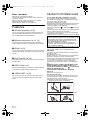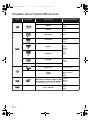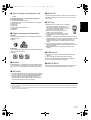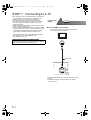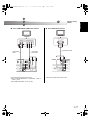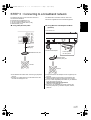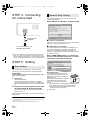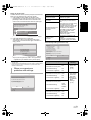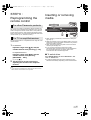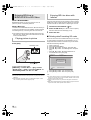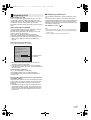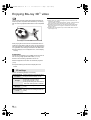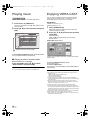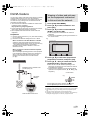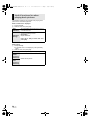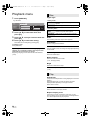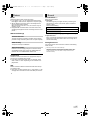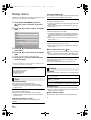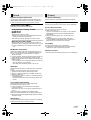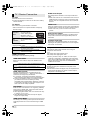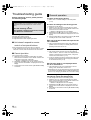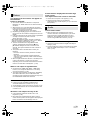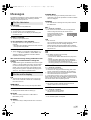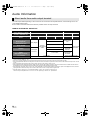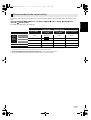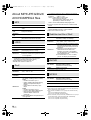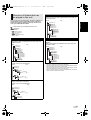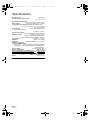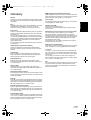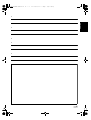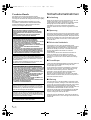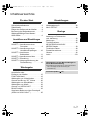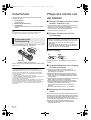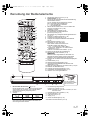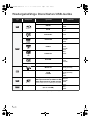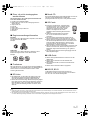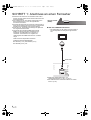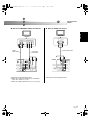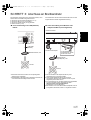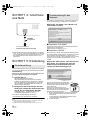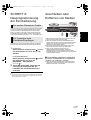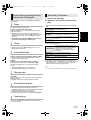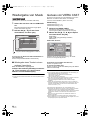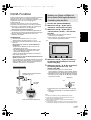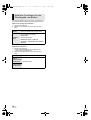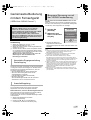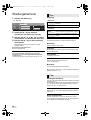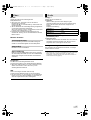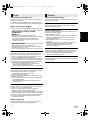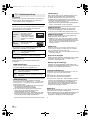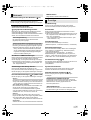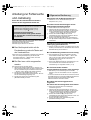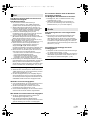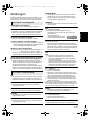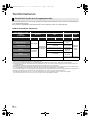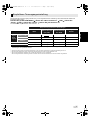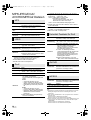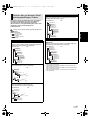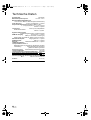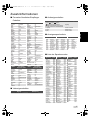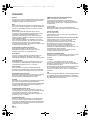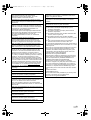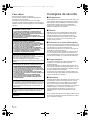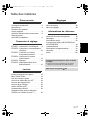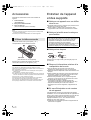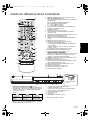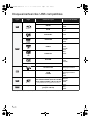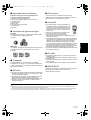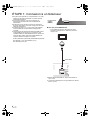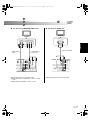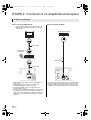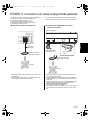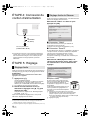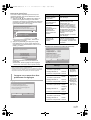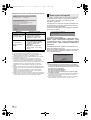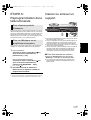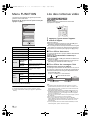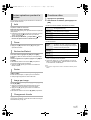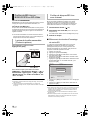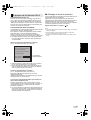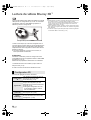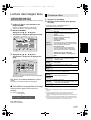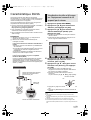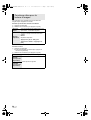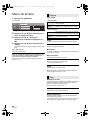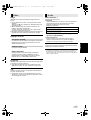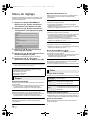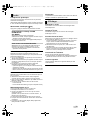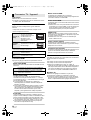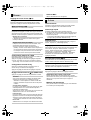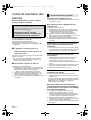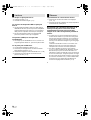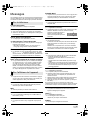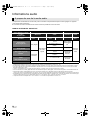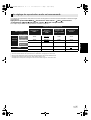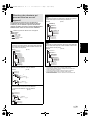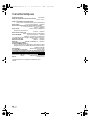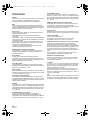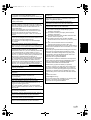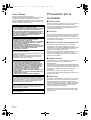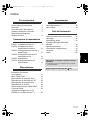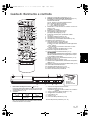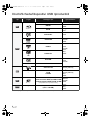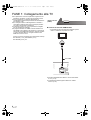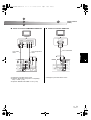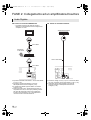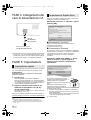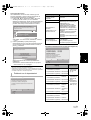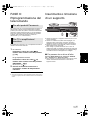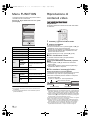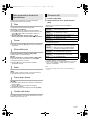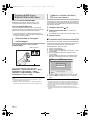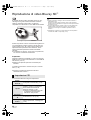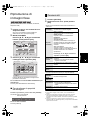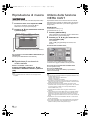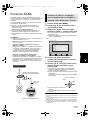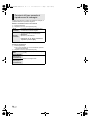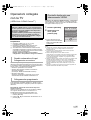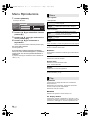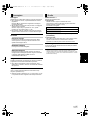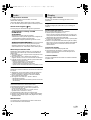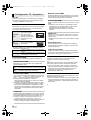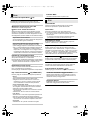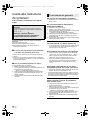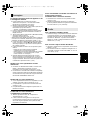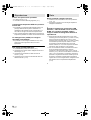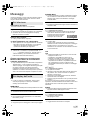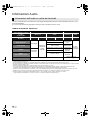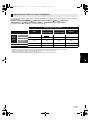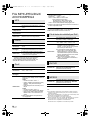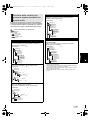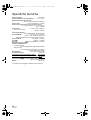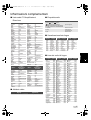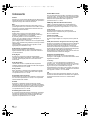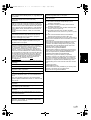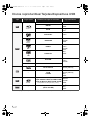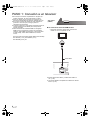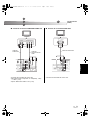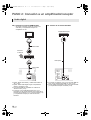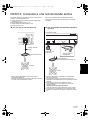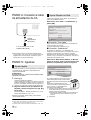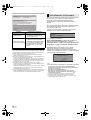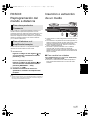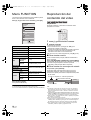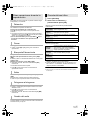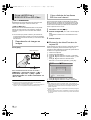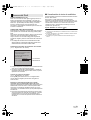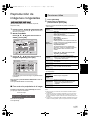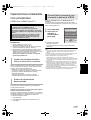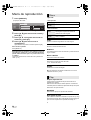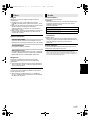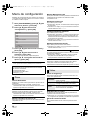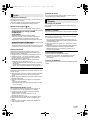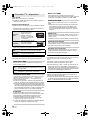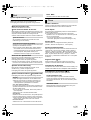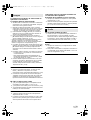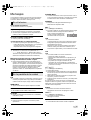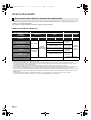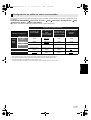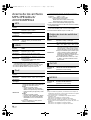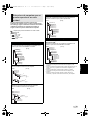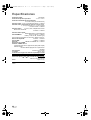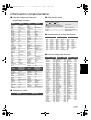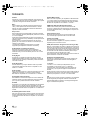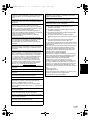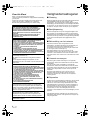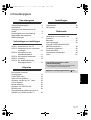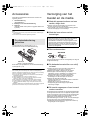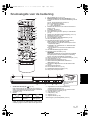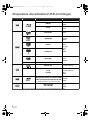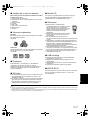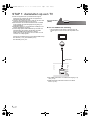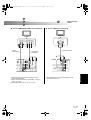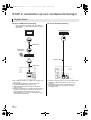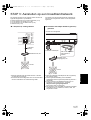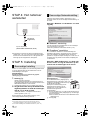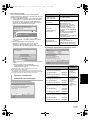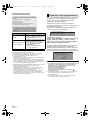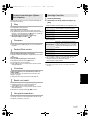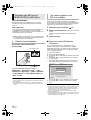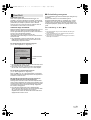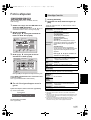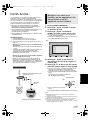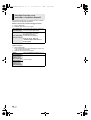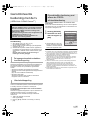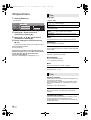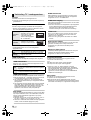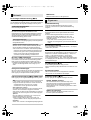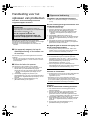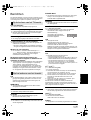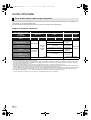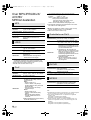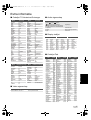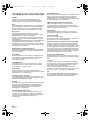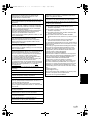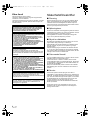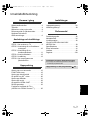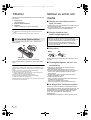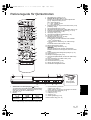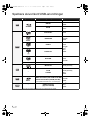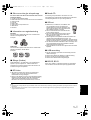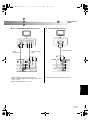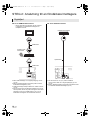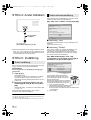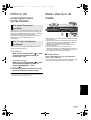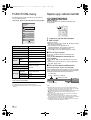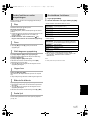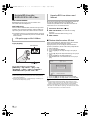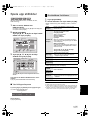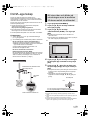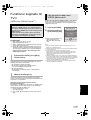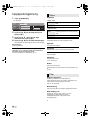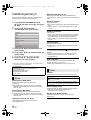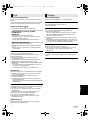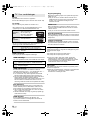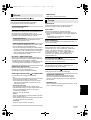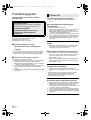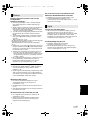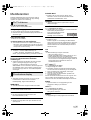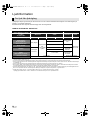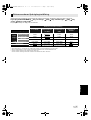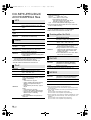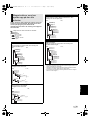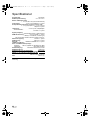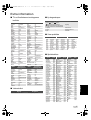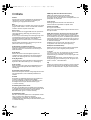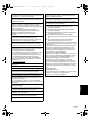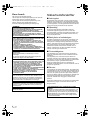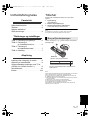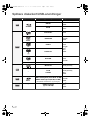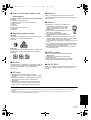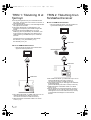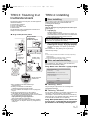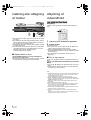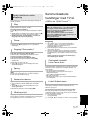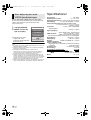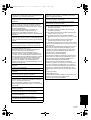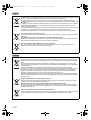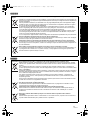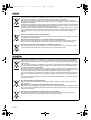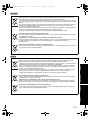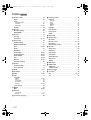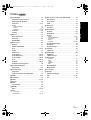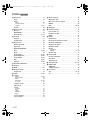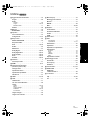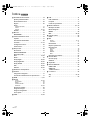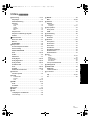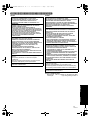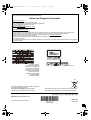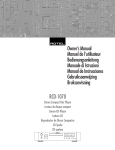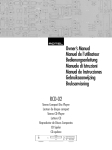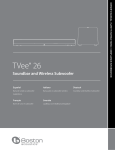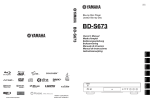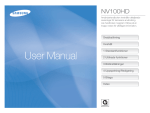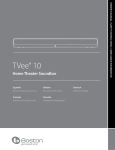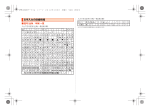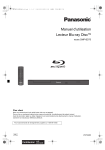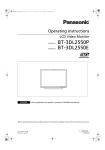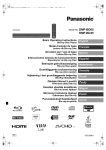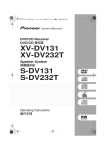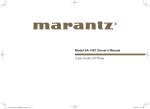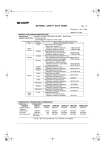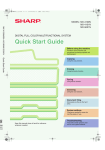Download Operating Instructions Bedienungsanleitung Mode d
Transcript
DVD-Video: “2” “ALL” 2 ALL 2 3 DEUTSCH 5 Denne manual angiver enkle anvisninger til de mest grundlæggende handlinger. For yderligere oplysninger henvises der til den engelske tekst. Model number suffix “EG” denotes UK, Continental Europe and Republic of Ireland model. EG VQT2U34 until 2010/9/3 DANSK Region management information (> 7) BD-Video: “B” Regionsverwaltungsinformation (> 51) Information de gestion de région (> 93) Informazioni sulla gestione delle regioni (> 135) Información sobre la gestión de regiones (> 177) Informatie regiobeheer (> 219) Information om regionhantering (> 261) Regionsstyringsinformation (> 301) SVENSKA NEDERLANDS ESPAÑOL Model No. DMP-BDT100 FRANÇAIS Blu-ray Disc Player Blu-ray Disc-Player Lecteur de Blu-ray Disc Lettore Blu-ray Disc Reproductor de Blu-ray Disc Blu-ray Disc speler Blu-ray-skiva spelare Blu-ray-diskafspiller ITALIANO Operating Instructions Bedienungsanleitung Mode d’emploi Istruzioni per l’uso Instrucciones de funcionamiento Gebruiksaanwijzing Bruksanvisning Kortfattet betjeningsvejledning ENGLISH DMP-BDT100EG-VQT2U34.book 1 ページ 2010年6月22日 火曜日 午前11時0分 DMP-BDT100EG-VQT2U34.book 2 ページ 2010年6月22日 火曜日 午前11時0分 Dear customer Thank you for purchasing this product. For optimum performance and safety, please read these instructions carefully. Before connecting, operating or adjusting this product, please read the instructions completely. Please keep this manual for future reference. Features ∫ 3D video playback (> 20) You can enjoy powerful videos with realistic sensations of the 3D compatible video software by connecting this unit with an HDMI cable to a 3D compatible TV. ∫ Wireless connection (> 11, 12) This unit supports Wi-Fi technology and it is possible to make a wireless connection by using Wireless LAN Adaptor. ∫ DLNA (> 23) You can enjoy viewing video and pictures saved on a DLNA Certified media server connected to the home network with this unit. ∫ DivX Plus HD (> 19) Enjoy high definition picture and high quality sound of DivX Plus HD video. ∫ SDXC Card (> 6) This unit supports SDXC Card. SDXC is the latest standard of SD Card and a higher storage capacity card. ∫ VIERA CAST (> 22) Internet services (such as YouTube, Picasa Web Albums, etc.) can be accessed easily by using the VIERA CAST button. Caution for AC Mains Lead (For the United Kingdom and Republic of Ireland) For your safety, please read the following text carefully. This appliance is supplied with a moulded three pin mains plug for your safety and convenience. A 5-ampere fuse is fitted in this plug. Should the fuse need to be replaced please ensure that the replacement fuse has a rating of 5-ampere and that it is approved by ASTA or BSI to BS1362. Check for the ASTA mark Ï or the BSI mark Ì on the body of the fuse. If the plug contains a removable fuse cover you must ensure that it is refitted when the fuse is replaced. If you lose the fuse cover the plug must not be used until a replacement cover is obtained. A replacement fuse cover can be purchased from your local dealer. CAUTION! IF THE FITTED MOULDED PLUG IS UNSUITABLE FOR THE SOCKET OUTLET IN YOUR HOME THEN THE FUSE SHOULD BE REMOVED AND THE PLUG CUT OFF AND DISPOSED OF SAFELY. THERE IS A DANGER OF SEVERE ELECTRICAL SHOCK IF THE CUT OFF PLUG IS INSERTED INTO ANY 13-AMPERE SOCKET. If a new plug is to be fitted please observe the wiring code as stated below. If in any doubt please consult a qualified electrician. IMPORTANT The wires in this mains lead are coloured in accordance with the following code: Blue: Neutral, Brown: Live. As these colours may not correspond with the coloured markings identifying the terminals in your plug, proceed as follows: The wire which is coloured Blue must be connected to the terminal which is marked with the letter N or coloured Black or Blue. The wire which is coloured Brown must be connected to the terminal which is marked with the letter L or coloured Brown or Red. WARNING: DO NOT CONNECT EITHER WIRE TO THE EARTH TERMINAL WHICH IS MARKED WITH THE LETTER E, BY THE EARTH SYMBOL Ó OR COLOURED GREEN OR GREEN/YELLOW. THIS PLUG IS NOT WATERPROOF—KEEP DRY. Before use Remove the connector cover. How to replace the fuse The location of the fuse differ according to the type of AC mains plug (figures A and B). Confirm the AC mains plug fitted and follow the instructions below. Illustrations may differ from actual AC mains plug. 1. Open the fuse cover with a screwdriver. Figure A Figure B Fuse cover 2. Replace the fuse and close or attach the fuse cover. Figure A 2 (2) VQT2U34 Figure B Fuse (5 ampere) Fuse (5 ampere) DMP-BDT100EG-VQT2U34.book 3 ページ 2010年6月22日 火曜日 午前11時0分 Getting started Settings Features . . . . . . . . . . . . . . . . . . . . . . . . . .2 Caution for AC Mains Lead . . . . . . . . . . .2 Accessory. . . . . . . . . . . . . . . . . . . . . . . . .4 Unit and media care . . . . . . . . . . . . . . . . .4 Control reference guide . . . . . . . . . . . . . .5 Playable discs/Cards/USB devices . . . . .6 Playback menu . . . . . . . . . . . . . . . . . . . 26 Setup menu. . . . . . . . . . . . . . . . . . . . . . 28 Connections and settings STEP 1 : Connecting to a TV . . . . . . . . . .8 STEP 2 : Connecting to an amplifier/receiver . . . . . . . .10 STEP 3 : Connecting to a broadband network . . . . . . . . .11 STEP 4 : Connecting AC mains lead. . . . . . . . . . . . .12 STEP 5 : Setting. . . . . . . . . . . . . . . . . . .12 STEP 6 : Reprogramming the remote control . . . . . . . . . .15 Playback Reference Troubleshooting guide . . . . . . . . . . . . . 32 Messages . . . . . . . . . . . . . . . . . . . . . . . 35 Audio Information . . . . . . . . . . . . . . . . . 36 About MP3/JPEG/DivX/ AVCHD/MPEG2 files . . . . . . . . . . . . . . 38 Specifications . . . . . . . . . . . . . . . . . . . . 40 Safety precautions . . . . . . . . . . . . . . . . 41 Supplemental information . . . . . . . . . . . 42 Glossary . . . . . . . . . . . . . . . . . . . . . . . . 43 Index . . . . . . . . . . . . . . . . . . . . . . . . . . 312 About descriptions in these operating instructions ≥ Instructions for operations are generally described using the remote control. Firmware updating (> 14) Inserting or removing media. . . . . . . . . .15 FUNCTION menu. . . . . . . . . . . . . . . . . .16 Playing video contents . . . . . . . . . . . . . .16 Enjoying Blu-ray 3D™ video . . . . . . . . .20 Playing still pictures . . . . . . . . . . . . . . . .21 Playing music . . . . . . . . . . . . . . . . . . . . .22 Enjoying VIERA CAST . . . . . . . . . . . . . .22 DLNA feature . . . . . . . . . . . . . . . . . . . . .23 Linked operations with the TV (VIERA Link “HDAVI Control™”) . . . . . .25 3 (3) VQT2U34 ENGLISH Table of contents DMP-BDT100EG-VQT2U34.book 4 ページ 2010年6月22日 火曜日 午前11時0分 Accessory Unit and media care Check the supplied accessories before using this unit. ∫ Clean this unit with a soft, dry cloth 1 ≥ Never use alcohol, paint thinner or benzine to clean this unit. ≥ Before using chemically treated cloth, carefully read the instructions that came with the cloth. Getting started 2 2 Remote control (N2QAKB000077) Batteries for remote control AC mains lead For the United Kingdom and Republic of Ireland: K2CZ3YY00005 (3-pin moulded plug) For Continental Europe: RJA0043-1C (2-pin moulded plug) ≥ Product numbers correct as of June 2010. These may be subject to change. ≥ Do not use AC mains lead with other equipment. Using the remote control Insert so the poles (i and j) match those in the remote control. ∫ Clean the lens with the lens cleaner Lens cleaner: RP-CL720E ≥ This lens cleaner may not be available for sale in all countries, e.g. not available in Germany, please consult your Panasonic dealer for advice. ≥ This lens cleaner is primarily for use on Panasonic DVD recorders (DIGA), but it is also suitable for use on this unit. ∫ Clean discs DO DO NOT Wipe with a damp cloth and then wipe dry. R6/LR6, AA (Alkaline or manganese batteries) Point it at remote control signal sensor on this unit. (> 5) Mishandling of batteries can cause electrolyte leakage which can damage items the fluid contacts and may cause a fire. ≥ Do not mix old and new batteries or different types at the same time. ≥ Do not heat or expose to flame. ≥ Do not leave the battery(ies) in an automobile exposed to direct sunlight for a long period of time with doors and windows closed. ≥ Do not take apart or short circuit. ≥ Do not attempt to recharge alkaline or manganese batteries. ≥ Do not use batteries if the covering has been peeled off. Remove batteries if the remote control is not going to be used for a long period of time. Store in a cool, dark place. 4 (4) VQT2U34 ∫ Disc and card handling precautions ≥ Handle discs by the edges to avoid inadvertent scratches or fingerprints on the disc. ≥ Do not attach labels or stickers to discs. ≥ Do not use record cleaning sprays, benzine, thinner, static electricity prevention liquids or any other solvent. ≥ Clean any dust, water, or foreign matter from the terminals on the rear side of the card. ≥ Do not use the following discs: – Discs with exposed adhesive from removed stickers or labels (rented discs etc). – Discs that are badly warped or cracked. – Irregularly shaped discs, such as heart shapes. ∫ To dispose or transfer this unit The unit may keep the user settings information in the unit. If you discard this unit either by disposal or transfer, then follow the procedure to return all the settings to the factory presets to delete the user settings. (> 32, “To return all settings to the factory preset.”) ≥ The operation history may be recorded in the memory of this unit. DMP-BDT100EG-VQT2U34.book 5 ページ 2010年6月22日 火曜日 午前11時0分 1 2 12 1 2 3 13 4 5 14 3 17 18 6 7 8 9 10 11 19 12 13 15 16 4 5 6 7 8 20 9 14 15 16 17 21 22 10 18 19 20 21 22 11 1 2 Turn the unit on and off (> 12) TV operation buttons (> 15) You can operate the TV through the unit’s remote control. [Í TV] : Turn the television on and off [AV] : Switch the input select [i j VOL] : Adjust the volume [W X CH] : Channel select Select title numbers, etc./Enter numbers or characters (> 22) [CANCEL] : Cancel Show playback menu (> 26) Switch on/off Secondary Video (Picture-in-picture) (> 18) Basic playback control buttons (> 16, 17) Show status messages (> 16) Show Pop-up menu (> 16) Show Top menu/DIRECT NAVIGATOR (> 16) Show OPTION menu (> 17) Coloured buttons (red, green, yellow, blue) These buttons are used when; ≥ Operating a BD-Video disc that includes JavaTM applications (BD-J). ≥ Displaying “Title View” and “Album View” screens. (> 21) ≥ Operating contents of VIERA CAST. (> 22) Transmit the remote control signal Open or close the disc tray (> 15) CAUTION Do not place objects in front of the unit. The disc tray may collide with objects when it is opened, and this may cause malfunction. Adjust the volume of an amplifier/receiver. (> 15) Select audio (> 17) Reproduce more natural audio (> 27) Select drive (BD/DVD/CD, SD card or USB device) (> 15) Displays the Home screen of the VIERA CAST (> 22) Exit the menu screen Show FUNCTION menu (> 16) Selection/OK, Frame-by-frame (> 17) Return to previous screen 4 3 5 Pull to flip down the front panel. 6 1 2 3 Standby/on switch (Í/I) (> 12) Press to switch the unit from on to standby mode or vice versa. In standby mode, the unit is still consuming a small amount of power. Disc tray (> 15) Display Disc indicator SD card indicator USB device indicator 8 7 4 5 6 7 8 9 9 Remote control signal sensor Distance: Within approx. 7 m Angle: Approx. 20e up and down, 30e left and right Open or close the disc tray (> 15) SD card slot (> 15) USB port (> 15) Stop (> 17) Start play (> 16) Rear panel terminals (> 8–12) The indicator blinks when reading data from a disc, a card or a USB device, or writing data to a card. 5 (5) VQT2U34 ENGLISH Control reference guide DMP-BDT100EG-VQT2U34.book 6 ページ 2010年6月22日 火曜日 午前11時0分 Playable discs/Cards/USB devices Type Logo examples BD Type detail BD-Video Video BD-RE Video JPEG BD-R Video DivX® DVD-Video Video DVD-RAM Video AVCHD JPEG DVD-R DVD DVD-R DL DVD-RW — CD — Playable contents* Video AVCHD DivX® MP3 JPEG Video AVCHD +R/+RW/+R DL Music CD Music [CD-DA] CD-R CD-RW DivX® Music [CD-DA] MP3 JPEG SD Memory Card (from 8 MB to 2 GB) MPEG2 SDHC Memory Card (from 4 GB to 32 GB) AVCHD SDXC Memory Card (48 GB, 64 GB) JPEG SD (Compatible with both mini and micro types) USB — USB device (up to 128 GB) * See page 7, 38–39 for more information on the types of content that can be played. 6 (6) VQT2U34 DivX® MP3 JPEG DMP-BDT100EG-VQT2U34.book 7 ページ 2010年6月22日 火曜日 午前11時0分 Any other disc that is not specifically supported or previously described. ≥ 2.6 GB and 5.2 GB DVD-RAM ≥ DVD-RAM that cannot be removed from their cartridges ≥ Super Audio CD ≥ Photo CD ≥ DVD-Audio ≥ Video CD and Super Video CD ≥ WMA discs ≥ HD DVD ∫ Region management information BD-Video This unit plays BD-Video marked with labels containing the region code “B”. Example: DVD-Video This unit plays DVD-Video marked with labels containing the region number “2” or “ALL”. Example: 2 ALL 2 3 5 ∫ Finalize DVD-R/RW/R DL, +R/+RW/+R DL and CD-R/RW recorded by a recorder, etc. needs to be finalized by the recorder to play on this unit. Please refer to the recorder’s instructions. ∫ Music CD Operation and sound quality of CDs that do not conform to CD-DA specifications (copy control CDs, etc.) cannot be guaranteed. ∫ SD card ≥ MiniSD Cards, microSD Cards, microSDHC Cards and microSDXC Cards can be used, but must be used with an adaptor card. These are usually supplied with such cards, or otherwise customer provided. ≥ Keep the Memory Card out of reach of children to prevent swallowing. ≥ To protect the card’s contents, move the record prevention tab (on the SD card) to “LOCK”. ≥ This unit is compatible with SD Memory Cards that meet SD Card Specifications FAT12 and FAT16 formats, as well as SDHC Memory Cards in FAT32 format (Does not support long file name.) and SDXC Memory Cards in exFAT. ≥ If the SD card is used with incompatible computers or devices, recorded contents may be erased due to the card being formatted etc. ≥ Useable memory may be slightly less than the card capacity. ∫ USB device ≥ This unit does not guarantee connection with all USB devices. ≥ This unit does not support USB device charging. ≥ FAT12, FAT16 and FAT32 file systems are supported. ≥ This unit supports USB 2.0 High Speed. ∫ BD-RE, BD-R Discs recorded in DR mode using Panasonic Blu-ray Disc recorders may not playback the audio etc., correctly. ∫ BD-Video ≥ 3D videos can be played back when this unit is connected to a 3D compatible TV using a High Speed HDMI Cable. ≥ This unit supports high bit rate audio (Dolby Digital Plus, Dolby TrueHD, DTS-HD High Resolution Audio and DTS-HD Master Audio) adopted in BD-Video. In order to enjoy these audio formats, refer to page 36. ≥ It may not be possible to play the above media in some cases due to the type of media, the condition of the recording, the recording method and how the files were created. ≥ The producers of the disc can control how discs are played. So you may not always be able to control play as described in these operating instructions. Read the disc’s instructions carefully. 7 (7) VQT2U34 ENGLISH ∫ Discs that cannot be played in this unit DMP-BDT100EG-VQT2U34.book 8 ページ 2010年6月22日 火曜日 午前11時0分 STEP 1 : Connecting to a TV ≥ Do not place the unit on amplifiers/receiver or equipment that may become hot. The heat can damage the unit. ≥ Before making any connections we suggest you temporarily disconnect all the units from AC power. ≥ Do not connect video signals through a video recorder. Due to copy guard protection the picture may not be displayed properly. ≥ Refer to page 37, about recommended settings for each piece of connected equipment. ≥ Please use High Speed HDMI Cables that have the HDMI logo (as shown on the cover). It is recommended that you use Panasonic’s HDMI cable. When outputting 1080p signal, please use HDMI cables 5.0 meters or less. Highest Quality (VIDEO) ∫ Via an HDMI AV OUT terminal – It is possible to playback 3D videos by connecting this unit with a 3D compatible TV. Recommended part number (High Speed HDMI Cable): RP-CDHS15 (1.5 m), RP-CDHS30 (3.0 m), RP-CDHS50 (5.0 m), etc. \For\the\United\Kingdom\and\Republic\of\Ireland\only\ BE SURE TO READ THE CAUTION FOR THE AC MAINS LEAD ON PAGE 2 BEFORE CONNECTION. HDMI IN HDMI cable ≥ Set “HDMI Video Mode” and “HDMI Audio Output” to “On” (> 30). ≥ The HDMI connection supports VIERA Link “HDAVI Control” (> 25). 8 (8) VQT2U34 DMP-BDT100EG-VQT2U34.book 9 ページ 2010年6月22日 火曜日 午前11時0分 ∫ Via a COMPONENT VIDEO OUT terminal AUDIO IN R L Audio/Video cable ENGLISH Standard Quality (VIDEO) ∫ Via a VIDEO OUT terminal AUDIO IN R L VIDEO IN COMPONENT VIDEO IN Component Video cable ≥ Connect terminals of the same colour. ≥ Set “Component Resolution” to “576p/480p”, “720p” or “1080i”. (> 30) ≥ Set “HDMI Video Mode” to “Off” (> 30). Audio/Video cable ≥ Connect terminals of the same colour. 9 (9) VQT2U34 DMP-BDT100EG-VQT2U34.book 10 ページ 2010年6月22日 火曜日 午前11時0分 STEP 2 : Connecting to an amplifier/receiver Digital Audio ∫ Via an HDMI AV OUT terminal ∫ Via an OPTICAL terminal – It is possible to playback 3D videos when the connected TV and amplifier/receiver are 3D compatible. Amplifier/receiver HDMI IN HDMI IN OPTICAL IN HDMI cable Multi channel speakers Amplifier/receiver Optical cable HDMI IN HDMI cable ≥ Set “HDMI Video Mode” and “HDMI Audio Output” to “On” (> 30). ≥ Set “Digital Audio Output” depending on the connected amplifier/receiver (> 29). ≥ The HDMI connection supports VIERA Link “HDAVI Control” (> 25). ≥ When connecting to an amplifier/receiver that is not 3D-compatible, you can enjoy 3D videos by connecting this unit to the TV via an HDMI terminal (> 8), and to the amplifier/receiver via the OPTICAL terminal. 10 (10) VQT2U34 ≥ When connecting a TV (> 8) with HDMI AV OUT terminal, set “HDMI Audio Output” to “Off” (> 30). ≥ Set “Digital Audio Output” depending on the used terminal and connected amplifier/receiver (> 29). DMP-BDT100EG-VQT2U34.book 11 ページ 2010年6月22日 火曜日 午前11時0分 The following services can be used when this unit is connected to broadband. ≥ Firmware can be updated (> 14) ≥ You can enjoy the BD-Live (> 18) ≥ You can enjoy the VIERA CAST (> 22) ≥ DLNA feature (> 23) For details about connection method, refer to the instructions supplied with the connected equipment. ∫ Using LAN (ethernet) cable ∫ Using Wireless LAN Adaptor DY-WL10 (optional) ENGLISH STEP 3 : Connecting to a broadband network Front of the unit LAN Cable (Straight) Wireless LAN Adaptor Pull to flip down the front panel. Broadband router, etc. Wireless router (Access point), etc. Internet Internet ≥ Use shielded LAN cables when connecting to peripheral devices. ≥ Inserting any cable other than a LAN cable in the LAN terminal can damage the unit. ≥ Only the Wireless LAN Adaptor DY-WL10 (optional) can be used. ≥ Read the operating instructions for the Wireless LAN Adaptor DY-WL10 (optional) thoroughly when using it. ≥ For up to date compatibility information on your Wireless router (Access Point) refer to http://panasonic.jp/support/global/cs/ (This site is in English only.) ≥ The unit is not compatible with public wireless LAN services (Hotspot etc.) provided in airports, stations, cafes etc. 11 (11) VQT2U34 DMP-BDT100EG-VQT2U34.book 12 ページ 2010年6月22日 火曜日 午前11時0分 STEP 4 : Connecting AC mains lead Network Easy Setting After completing “Easy Setting”, you can continue with “Network Easy Setting”. Select “Wired” or “Wireless” and press [OK]. Network Easy Setting (Connection Test) Select a connection mode. Current setting : Wired LAN cable connection: Connect a LAN cable to the unit and select “Wired”. Wireless LAN connection: Connect the Wireless LAN Adaptor (DY-WL10) to the USB port and select “Wireless”. Wired Wireless AC mains lead (supplied) OK RETURN ∫ “Wired” connection Follow the on-screen instructions to make your connection settings. ≥ When you experience problems (> 13) To a household mains socket (AC 220 to 240 V, 50 Hz) ≥ This unit consumes a small amount of AC power (“Quick Start”: “Off”, approx. 0.2 W) even when turned off. In the interest of power conservation, if you will not be using this unit for an extended period of time, it can be disconnected. STEP 5 : Setting Easy Setting ∫ “Wireless” connection If you select “Wireless” and “Wireless LAN Adaptor is not connected.” is displayed, check that the Wireless LAN Adaptor is fully inserted. Alternatively, disconnect and reconnect it. If there is still no change in the display, consult your dealer for advice. Select “WPS (PUSH button)” or “Search for access point” and then follow the on-screen instructions and make the settings. Access Point Connection Setting Select a connection method for access to Wireless LAN. Please refer to the operating instructions of the access point about connection methods. WPS (PUSH button) Search for access point After connecting your new player for the first time and pressing [Í], a screen for the basic settings will appear. Preparation Turn on the television and select the appropriate video input on the television. 1 2 Press [Í]. Setup screen appears. If this unit is connected to a Panasonic TV (VIERA) supporting HDAVI Control 2 or later via an HDMI cable, then the setting information on the TV is acquired by this TV. Follow the on-screen instructions and make the settings with [3, 4] and press [OK]. “On-Screen Language”, “TV Aspect” and “Quick Start” are set. (> 29 – 31) After completing “Easy Setting”, you can perform “Network Easy Setting”. ≥ You can perform this setup anytime by selecting “Easy Setting” in the Setup menu. (> 31) ≥ You can also change these settings individually. (> 29 – 31) 12 (12) VQT2U34 WPS (PUSH button): e.g. If your Wireless router (Access point) supports WPS (PUSH button), you can easily perform the settings by pressing WPS button on it. WPS (Wi-Fi Protected Setup) is a standard *1 that facilitates settings relating to the connection and security of wireless LAN devices. 1 Press WPS button or corresponding button of Wireless router (Access point) until the lamp starts flashing. ≥ For details, refer to the operating instruction of Wireless router (Access point). 2 Press [OK]. 2010年6月22日 火曜日 午前11時0分 Search for access point: Available Wireless routers (Access points) are searched and listed. You can select the one to use from the list. 1 Press [3, 4] to select SSID*2 of Wireless router (Access point) you want to connect with. Then press [OPTION] to show information of the selected router, make a note of the authentication and encryption type. Access Point Connection Setting Select an access point to connect with. To search for access point again, please select "Search again" below. Reception SSID XXXXXXXXXX XXXXXXXXXX XXXXXXXXXX SSID XXXXXXXXXX Wireless type XXXXXXXXXX Authentication type XXXXXXXXXX Encryption type XXXXXXXXXX XXXXXXXXXX :XXXXXXXXXXXXXXX :802.11n/g/b (2.4GHz) :WPA-PSK :AES Search again OK ≥ If you can not find the SSID*2, select “Search again”. 2 Press [RETURN] and then press [OK]. Then select an item on the following screen which corresponds to the authentication type noted down in step 1 above. Access Point Connection Setting A conflict with other devices occurred. ≥ Please wait a few moments, and then try again. ≥ Setting of the Wireless router (Access point) for MAC Address etc. ≥ The signal may be weak. Using the USB extension cable supplied with the Wireless LAN Adaptor, adjust the position of An authentication error the Wireless LAN Adaptor. or a time out error ≥ The SSID and the encryption occurred. key of the Wireless router (Access point). ≥ Please wait a few moments, and then try again. A time out error occurred. ≥ Connection of Wireless LAN Adaptor If there is no improvement in symptom, consult your dealer. A device error occurred. Network Easy Setting (Connection Test) Complete. 1. LAN cable connection 2. IP address setting 3. Connection to gateway : Fail : Fail : Fail WPA2-PSK (AES/TKIP) WPA-PSK (AES/TKIP) Open/Shared Key (WEP) LAN cable is not connected. Please check the connection. Select “Yes” and press [OK] to check network connection again. Open system Select “No” and press [OK] to finish Network Easy Setting. Follow the on-screen instructions to make the settings. ≥ Input your encryption key code in “Encryption Key” supplied with your Wireless router (Access point). *2 Check the following Network Easy Setting (Connection Test) Select authentication type. *1 Display Wi-Fi Protected Setup-compatible Wireless router (Access point) may have the mark. An SSID (Service Set IDentification) is a name used by wireless LAN to identify a particular network. Transmission is possible if the SSID matches for both devices. When you experience problems with settings Access Point Connection Setting Yes No OK Check the following Display 1. LAN cable connection or :Fail Connection to access point 2. IP address setting :Fail 3. Connection to gateway :Fail 1. LAN cable connection or :Pass Connection to access point 2. IP address setting :Fail Failed to connect to the access point. 3. Connection to gateway :Fail A conflict with other devices occurred. 1. LAN cable connection or :Pass Connection to access point Access Point Connection Setting Do you wish to setup Access Point Connection Setting again ? Yes OK 2. IP address setting :Home network available 3. Connection to gateway :Fail No ≥ Connection of the LAN cables (> 11) ≥ Connection and settings of the hub and router ≥ Settings of “IP Address / DNS Settings” (> 31) 1. LAN cable connection or :Pass Connection to access point 2. IP address setting :Pass 3. Connection to gateway :Fail 13 (13) VQT2U34 ENGLISH DMP-BDT100EG-VQT2U34.book 13 ページ DMP-BDT100EG-VQT2U34.book 14 ページ 2010年6月22日 火曜日 午前11時0分 Network Easy Setting (Internet Connection Test) Firmware updating Network Easy Setting (Internet Connection Test) Complete. - Connection to the Internet : Fail(B019) Failed the connection test. Cannot find the server.(B019) Please refer to the operating instructions for the cause of the error and the countermeasure for it. Press [OK]. Occasionally, Panasonic may release updated firmware for this unit that may add or improve the way a feature operates. These updates are available free of charge. This unit is capable of checking the firmware automatically when connected to the Internet via a broadband connection. When a new firmware version is available, the following screen is displayed. OK Display The latest firmware is available. Please update firmware in Setup. Check the following Cannot find the server. (B019) ≥ “Primary DNS” and “Secondary DNS” settings of “IP Address / DNS Settings” (> 31) Failed to connect to the server. (B020) ≥ The server may be busy or the service may have been suspended. Please wait a few moments, and then try again. ≥ Settings of “Proxy Server Settings” (> 31) and the router To update the firmware Press [FUNCTION MENU] > select “To Others” > [OK] > select “Setup” > [OK] > select “General” > [OK] > select “Firmware Update” > [OK] > select “Update Now” DO NOT DISCONNECT the unit from the AC power or perform any operation while the update takes place. After the firmware is installed, “FINISH” will be displayed on the unit’s display. Unit will restart and the following screen will be displayed. ≥ Refer to the operating instructions of the hub or router. ≥ You can perform this setup anytime by selecting “Network Easy Setting” in the Setup menu. (> 31) ≥ You can redo these settings individually using “Network Settings”. (> 31) ≥ Do not use this device to connect to any wireless network for which you do not have usage rights. During automatic searches in a wireless network environment, wireless networks (SSID) for which you do not have usage rights may be displayed; however, using these networks may be regarded as illegal access. ≥ After performing network settings on this unit, the settings (encryption level, etc.) of the Wireless router (Access point) might change. When you have trouble getting online on your PC, perform the network settings on your PC in accordance with the settings of Wireless router (Access point). ≥ Please be aware that connecting to a network without encryption may result in the content of the communication being illegitimately viewed by a third party, or the leaking of data such as personal or secret information. 14 (14) VQT2U34 The firmware has been updated. Current Installed Version:x.xx OK RETURN ≥ If downloading on this unit fails or this unit is not connected to the Internet, then you can download the latest firmware from the following website and burn it to a CD-R to update the firmware. http://panasonic.jp/support/global/cs/ (This site is in English only.) To show the firmware version on this unit. (> 31, “System Information”) ≥ Downloading will require several minutes. It may take longer or may not work properly depending on the connection environment. ≥ If you do not want to check for the latest firmware version, set “Automatic Update Check” to “Off”. (> 31) 2010年6月22日 火曜日 午前11時0分 STEP 6 : Reprogramming the remote control Inserting or removing media Playback ENGLISH DMP-BDT100EG-VQT2U34.book 15 ページ For other Panasonic products If you have more than one Panasonic player/recorder and the remote control operates both products at once, you will need to change the remote control code on one product to prevent this occurrence. After changing the remote control code on this product, you will need to change the code of the remote control. (> 31, “Remote Control”) For TV or amplifier/receiver You can operate the TV or amplifier/receiver using the unit’s remote control. 1 For televisions Input the 2-digit code (> 42) with the number buttons while pressing [Í TV]. ≥ When inserting a media item, ensure that it is facing the right way up. ≥ When the indicator on this unit’s display blinks, do not turn off the unit or remove the media. Such action may result in loss of the media’s contents. ≥ When removing the SD card, press on the centre of the card and pull it straight out. ≥ If you connect a Panasonic product with a USB connection cable, the setup screen may be displayed on the connected equipment. For details, refer to the instructions for the connected equipment. For amplifiers/receivers Input the 2-digit code (> 42) with the number buttons while pressing [RECEIVER j VOL]. 2 e.g., 01: [0] B [1] Test by turning on the television or adjusting the volume of the amplifier/ receiver. ∫ To switch drives Press [DRIVE SELECT] to select “BD/DVD/CD”, “SD card” or “USB device”. ≥ If media is inserted while the unit is stopped, the drive switches automatically depending on the inserted media. ≥ If your television or amplifier/receiver brand has more than one code listed, select the one that allows correct operation. 15 (15) VQT2U34 DMP-BDT100EG-VQT2U34.book 16 ページ 2010年6月22日 火曜日 午前11時0分 FUNCTION menu Playing video contents Major functions of this unit can be operated from the FUNCTION menu. Press [3, 4] to select the item and press [OK]. BD DVD CD Preparation Blu-ray Disc Player FUNCTION MENU SD USB Turn on the television and select the appropriate video input on the television. BD-Video 1 Playback Top Menu Network SD card USB device To Others OK 1 2 Press [Í] to turn on the unit. Insert the media. Playback Play back the contents. Top Menu (> right) Menu (> right) Play starts. ≥ If the menu is displayed, press [3, 4, 2, 1] to select the item and press [OK]. ≥ When a message screen is displayed while playing back 3D compatible video software, play back in accordance with the instructions. ≥ If play does not start, press [1] (PLAY). Viewing Picture (> 21) ∫ To show menus Viewing Video (> right) Listening Music (> 22) You can display Top Menu, DIRECT NAVIGATOR or Pop-up Menu. Press [TOP MENU/DIRECT NAVIGATOR] or [POP-UP MENU]. ≥ Press [3, 4, 2, 1] to select the item and press [OK]. ≥ Pop-up menu also appears by pressing [OPTION] and selecting “Pop-up Menu”. RETURN Network Home Network (DLNA) (> 23) Internet Content Displays the Home screen of the VIERA CAST (> 22) BD/DVD/CD SD card Switches to each drive. USB device Playlists To Others Setup Card Management You can play playlists created on DVD-VR. (> 28) (> 18) ∫ To show the status messages While playing, press [STATUS]. The status messages give you information about what is currently being played. Each time you press [STATUS], the display information may change or will disappear from the screen. e.g.BD-Video T: Title, C: Chapter, PL: Playlist Elapsed time in the title T1 C1 BD-Video 0:05.14 0:20.52 To exit the screen Press [FUNCTION MENU]. Current position PLAY Total time ≥ Items to be displayed may vary with the media. ≥ If FUNCTION screen is not displayed, press [FUNCTION MENU]. ≥ Signal from PAL discs is output as PAL. Signal from NTSC discs is output as “NTSC” or “PAL60”. You can select “NTSC” or “PAL60” in “NTSC Contents Output” for NTSC discs. (> 28) ≥ DISCS CONTINUE TO ROTATE WHILE MENUS ARE DISPLAYED. Press [∫] when you have finished playback to protect the unit’s motor, your television screen and so on. ≥ Depending on media and contents, the display may change or may not appear. ≥ DivX: Successive play is not possible. ≥ When a menu is displayed at the time a 1080/60p (1920k1080/60 progressive) video recorded by a Panasonic digital high-definition video camera is played back, select “Play Video (AVCHD)”. ≥ It is not possible to playback AVCHD and MPEG2 video which have been dragged and dropped, copied and pasted to the media. 16 (16) VQT2U34 2010年6月22日 火曜日 午前11時0分 Other operations during play These functions may not work depending on the media and contents. Stop Press [∫]. The stopped position is memorized. Resume play function Press [1] (PLAY) to restart from this position. ≥ The position is cleared if the tray is opened or you press [∫] several times to display “STOP” on the unit’s display. ≥ On BD-Video discs including BD-J (> 43), the resume play function does not work. Pause Press [;]. ≥ Press [;] again or [1] (PLAY) to restart play. Search/Slow-motion Search While playing, press [6] or [5]. ≥ Music and MP3: The speed is fixed to a single step. Slow-motion While paused, press [6] or [5]. ≥ BD-Video and AVCHD: Forward direction [5] only. The speed increases up to 5 steps. ≥ Press [1] (PLAY) to revert to normal playback speed. Skip While playing or paused, press [:] or [9]. Skip to the title, chapter or track you want to play. ≥ Each press increases the number of skips. Useful functions 1 2 Press [OPTION]. Select an item, then press [OK]. While DIRECT NAVIGATOR screen is displayed Properties To display the title properties (recording date, etc.). Chapter View To select the chapter. To Picture Playing still pictures (> 21). Folder To switch to another folder. View Titles To select the title. ENGLISH DMP-BDT100EG-VQT2U34.book 17 ページ While playing Screen Aspect When black bars are shown at the top and bottom or left and right sides of the screen, you can enlarge the image to fill the screen. Top Menu To display Top Menu. Pop-up Menu To display Pop-up Menu. Menu To display Menu. ≥ Depending on the played contents if you perform “Screen Aspect”, there may be no effect. ≥ When “TV Aspect” (> 30) is set to “4:3 Pan & Scan” or “4:3 Letterbox”, the “Zoom” effect in “Screen Aspect” is disabled. ≥ Depending on the media and contents, displayed items are different. Frame-by-frame While paused, press [2] (2;) or [1] (;1). ≥ Press and hold to change in succession forward or backward. ≥ Press [1] (PLAY) to revert to normal playback speed. ≥ BD-Video and AVCHD: Forward direction [1] (;1) only. Changing audio Press [AUDIO]. You can change the audio channel number or soundtrack language (> 26), etc. 17 (17) VQT2U34 DMP-BDT100EG-VQT2U34.book 18 ページ 2010年6月22日 火曜日 午前11時0分 Enjoying BD-Live or BONUSVIEW in BD-Video Enjoying BD-Live discs with Internet Some BD-Live content available on the Blu-ray discs may require an Internet account to be created in order to access the BD-Live content. Follow the screen display or instruction manual of the disc for information on acquiring an account. What is BONUSVIEW? BONUSVIEW allows you to enjoy functions such as picture-in-picture or secondary audio etc. What is BD-Live? In addition to the BONUSVIEW function, BD-Live allows you to enjoy more functions such as subtitles, exclusive images and online games by connecting this unit to the Internet. ≥ The usable functions and the operating method may vary with each disc, please refer to the instructions on the disc and/or visit their website. ] Playing picture-in-picture 1 2 Connect to the network. (> 11) 3 Insert the disc. Insert an SD card (with 1 GB or more free space). SD card is used as the local storage (> 43). ∫ Deleting data/Formatting SD cards There are various functions in BD-Video that you can enjoy by copying data to the SD card. (Local Storage) If you no longer need data recorded on the SD card, you can delete data with the following operation. To turn on/off secondary video Press [PIP]. Insert an SD card. Press [FUNCTION MENU]. Press [3, 4] to select “To Others” and press [OK]. Press [3, 4] to select “Card Management” and press [OK]. 5 Press [3, 4] to select “BD-Video Data Erase” or “Format SD Card” and press [OK]. 1 2 3 4 Secondary video Card Management SD CARD No. of Files 6 Free space 300 MB BD-Video Data Erase Format SD Card Primary video To turn on/off secondary audio [DISPLAY] > select “Disc” > [1] > select “Signal Type” > [OK] > set “Soundtrack” “Secondary Video” to “On” or “Off” OK Format this SD Card. RETURN in 6 Press [2, 1] to select “Yes” and press [OK]. 7 Press [2, 1] to select “Start” and press [OK]. ≥ During search/slow-motion or frame-by-frame, only the primary video is displayed. ≥ When “BD-Video Secondary Audio” in “Digital Audio Output” is set to “Off”, secondary audio will not be played (> 29). ≥ To use the above functions, it is recommended that you format the card on this unit. If the SD card you use is formatted, all data on the card will be erased. It cannot be recovered. ≥ “BD-Live Internet Access” may need to be changed for certain discs (> 28). ≥ When discs supporting BD-Live are played back, the player or disc IDs may be sent to the content provider via the Internet. 18 (18) VQT2U34 2010年6月22日 火曜日 午前11時0分 ∫ Displaying subtitle text Regarding DivX ABOUT DIVX PLUS™ HD: DivX® is a digital video format created by DivX, Inc. This is an official DivX Certified® device that plays DivX video, including DivX Plus™ HD video (H.264/.MKV) up to 1080p and premium content. Visit www.divx.com for more information and software tools to convert your files into DivX video. ABOUT DIVX VIDEO-ON-DEMAND: This DivX Certified® device must be registered in order to play DivX Video-on-Demand (VOD) content. To generate the registration code, locate the DivX VOD section in the device setup menu. Go to vod.divx.com with this code to complete the registration process and learn more about DivX VOD. ≥ Video images of the DivX VOD contents stored on USB device can be output only through the HDMI output terminal. You can display subtitle text on the DivX video disc on this unit. This function has no relation to the subtitles specified in DivX standard specifications and has no clear standard. The operation might be different or it may not operate properly depending on the way the file was made or the state of this unit (playing, stopped, etc.). Set “Subtitle” in “Disc” (> 26) ≥ DivX video files that do not display “Text” do not contain subtitle text. ≥ If the subtitle text is not displayed correctly, try changing the language settings. (> 28) ≥ You may not display subtitle text depending on a file. Display the unit’s registration code. (> 31, “DivX Registration” in “General”) DivX Registration You must register this unit to play protected DivX videos. The registration code is necessary to register this unit. Registration Code: XXXXXXXXXX Please register at www.divx.com/vod/ 10 alphanumeric characters ≥ After playing DivX VOD content for the first time, the registration code is not displayed. ≥ If you purchase DivX VOD content using a registration code different from this unit’s code, you will not be able to play this content. Cancel the unit’s registration. (> 31, “DivX Registration” in “General”) Press [2, 1] to select “Yes” in “DivX Registration”. Use the deregistration code to cancel the registration in www.divx.com. Regarding DivX VOD content that can only be played a set number of times Some DivX VOD contents can only be played a set number of times. When you play this content, the number of times already played and initially playable number of times is displayed. ≥ The remaining number of plays decreases each time a programme is played. However, when playing from the point where play was previously stopped, the remaining number of plays does not decrease due to the resume play function. 19 (19) VQT2U34 ENGLISH DMP-BDT100EG-VQT2U34.book 19 ページ DMP-BDT100EG-VQT2U34.book 20 ページ 2010年6月22日 火曜日 午前11時0分 Enjoying Blu-ray 3D™ video BD You can enjoy powerful videos with realistic sensations of the Blu-ray 3D™ compatible video software by connecting this unit with a High Speed HDMI Cable to a 3D compatible TV. The image is an illustration. When playing back a disc that has recorded titles with a 2 screen structure (Side by side) etc. which can be enjoyed in 3D, it will playback in accordance with the 3D settings on the TV, regardless of the settings mentioned to the table below. ≥ Screen displays, such as Playback menu, will not display correctly. Preparation Connect 3D compatible TV to an HDMI AV OUT terminal of this unit using a High Speed HDMI Cable. (> 8, 10) ≥ Perform the necessary preparations for the TV. Method of playback is the same as normal disc playback. (> 16) ≥ Playback following the instructions displayed on the screen. 3D settings Perform the following settings as necessary. Playback method It is also possible to play back 3D discs for 3D disc in 2D (conventional video). (> 28) 3D Type 3D Playback Message If you cannot play back in 3D, change the settings as required by the connected TV format. (> 30) ≥ Change the settings for 3D on the TV also when “Side by side” is selected. Hide the 3D viewing warning screen. (> 28) Adjust the pop-up position for the Graphic Display playback menu or message screen etc. Level (> 26) 20 (20) VQT2U34 ≥ Please refrain from viewing 3D images if you do not feel well or are experiencing visual fatigue. In the event that you experience dizziness, nausea, or other discomfort while viewing 3D images, discontinue use and rest your eyes. ≥ Depending on the connected TV, the video being played back might switch to 2D video due to changes in resolution etc. Check the 3D setting on the TV. ≥ 3D video might not output the way it is set in “HDMI Video Format” or “24p Output” (> 30). 2010年6月22日 火曜日 午前11時0分 Playing still pictures BD DVD CD SD USB (BD-RE, DVD-RAM/-R/-R DL, CD-R/RW, SD Card, USB device) 1 Press [OPTION]. Select an item, then press [OK]. Start Slideshow BD-RE, DVD-RAM Press [3, 4, 2, 1] to select the album and press [OK]. Album View DIRECT NAVIGATOR DVD-RAM(VR) Slideshow Setting 2006 9 12 Total 13 OPTION Picture Video 106_DVD Total 8 3 1 2 While “Album View” or “Picture View” screen is displayed Insert a disc, SD card or USB device. If the menu is displayed, press [3, 4] to select the item and press [OK]. 2 Useful functions Previous Video OK RETURN Next Slideshow Page 02/02 DIRECT NAVIGATOR Press OK to go to Picture View. Picture View DVD-RAM(VR) Video Picture 2006 9 12 0001 0002 0003 0004 0005 0006 0007 0008 Display Interval Change the display interval. Transition Effect Set display method. Repeat Play Repeat slideshow. Soundtrack The MP3 that is recorded on the USB device or the music CD can be played back as background music during the slideshow. Soundtrack Folder A folder to play back can be selected when a USB device with recorded MP3 is connected to this unit. Press [3, 4, 2, 1] to select “Set” and press [OK]. Picture Press [3, 4, 2, 1] to select the still picture and press [OK]. You can display still pictures one by one at a constant interval. Select Folder To switch to another higher folder. ≥ Only if there is a multiple number of higher folders recognizable Folder To select the still pictures in another folder. To Video Playing video contents (> 16). To album view To display album view. While playing (except for slideshow) 0009 Rotate RIGHT Page 001/001 Play OPTION RETURN Press [2, 1] to display the previous or next still picture. To show DIRECT NAVIGATOR screen or exit the screen Press [TOP MENU/DIRECT NAVIGATOR]. ∫ To show the picture properties While playing, press [STATUS] twice. e.g. JPEG on DVD-RAM Shooting date Date 11.12.2007 Total 3/9 Rotate LEFT Rotate the still picture. Zoom out Reduce the still picture. ≥ This function is only available for small-sized still pictures. Zoom in Cancel “Zoom out”. ≥ Depending on the media and contents, displayed items are different. ≥ When a still picture with large number of pixels is played, the display interval may become longer. Even if the setting is changed, the display interval may not become shorter. ≥ When both the music CD and the USB device with recorded MP3 is inserted into this unit, the music CD has priority to be played back as background music. To exit the screen Press [STATUS]. 21 (21) VQT2U34 ENGLISH DMP-BDT100EG-VQT2U34.book 21 ページ DMP-BDT100EG-VQT2U34.book 22 ページ 2010年6月22日 火曜日 午前11時0分 Playing music Enjoying VIERA CAST DVD CD USB (DVD-R/-R DL, music CD, CD-R/RW, USB device) 1 Preparation Insert a disc or USB device. If the menu is displayed, press [3, 4] to select the item and press [OK]. 2 Press [3, 4] to select the track and press [OK]. Music list DIRECT NAVIGATOR CD No. 01 02 03 04 05 0.09 You can access a selection of Internet services from the Home screen with VIERA CAST, for example YouTube, Picasa Web Albums. (Current as of June 2010) 4.30 Track1 5 Tracks / Total Play Time 20min54sec Track Name Play Time 4min30sec Track1 3min41sec Track2 4min30sec Track3 Track4 3min11sec 5min 2sec Track5 ≥ Network connection (> 11) ≥ Network setting (> 12) 1 Press [VIERA CAST]. Message is displayed. Please read these instructions carefully and then press [OK]. 2 Press [3, 4, 2, 1] to select the item and press [OK]. Operable buttons: [3, 4, 2, 1], [OK], [RETURN], coloured buttons, number buttons VIERA CAST Home screen; Weather London, United Kingdom OPTION H L Play RETURN Setup & Help NW 10 km/h 12° TOMORROW 19° 12° XXXXXX XXXXXX “ ” indicates the track currently playing. Featured Photos Featured Videos MORE XXXXXX BACK To show DIRECT NAVIGATOR screen or exit the screen Press [TOP MENU/DIRECT NAVIGATOR]. COMING SOON Images are for illustration purposes, contents may change without notice. ∫ Playing a track in another folder While the “Music list” is displayed Press [OPTION], press [3, 4] to select “Select Folder” and press [OK]. To return to VIERA CAST Home screen Press [VIERA CAST]. To exit from VIERA CAST Press [EXIT], [FUNCTION MENU] or [TOP MENU/DIRECT NAVIGATOR]. ≥ You cannot select folders that contain no compatible tracks. ≥ In the following cases, settings are possible using “Internet Content Settings” (> 31) –When restricting the use of VIERA CAST. –When the audio is distorted. –When wrong time is displayed ≥ If using slow Internet connection, the video may not be displayed correctly. A high-speed Internet service with a speed of at least 6 Mbps is recommended. ≥ Be sure to update the firmware when a firmware update notice is displayed on the screen. If the firmware is not updated, you will not be able to use the VIERA CAST function. (> 14) ≥ VIERA CAST home screen is subject to change without notice. ≥ The services through VIERA CAST are operated by their respective service providers, and service may be discontinued either temporarily or permanently without notice. Therefore, Panasonic will make no warranty for the content or the continuity of the services. ≥ All features of websites or content of the service may not be available. ≥ Some content may be inappropriate for some viewers. ≥ Some content may only be available for specific countries and may be presented in specific languages. 22 (22) VQT2U34 2010年6月22日 火曜日 午前11時0分 DLNA feature You can enjoy viewing video and pictures saved on a DLNA Certified media server (such as a PC with Windows 7 installed etc.) connected to the home network with this unit. You also can enjoy viewing them with Panasonic DLNA compatible recorders (DIGA). ≥ The countries where DIGA is available are limited. Refer to following site for availability. http://panasonic.jp/support/global/cs/ ≥ For the operation of equipment connected to the network, refer to their respective operating instructions. ≥ Not compatible with audio files and certain video and image files. Viewing of video and pictures on the equipment connected to this unit via the network 1 2 3 Press [3, 4] to select “Network” and press [OK]. Press [3, 4] to select “Home Network (DLNA)” and press [OK]. ≥ A list of equipment connected via the network is displayed. ≥ This list can be updated by pressing the red button on the remote control. Preparation 1 Perform network connection (> 11) and network setting (> 12) of this unit. 2 Perform Home Network settings of the PC or DIGA. Press [FUNCTION MENU]. e.g. When connected to a PC with Windows 7 installed ≥ Add the contents and folder to the libraries of PC. ≥ Playlist of Windows Media® Player can play back only the contents that are stored in the libraries. Regarding setting method of Windows 7 refer to its instructions or help. When connected to a Panasonic DLNA compatible recorder (DIGA) When a message requesting operation of the equipment to be registered is displayed, perform the operations in steps 1-4 of “Viewing of video and pictures on the equipment connected to this unit via the network” (> right). Broadband router, Wireless router (Access point), etc. ENGLISH DMP-BDT100EG-VQT2U34.book 23 ページ Home Network (DLNA) DIGA OK RETURN DIGA PC name Servers found on the network are displayed. Please select one. Update 4 Press [3, 4] to select the equipment to playback the contents, and press [OK]. 5 Press [3, 4, 2, 1] to select the item to playback (folder), and press [OK]. ≥ Menu structure will be different depending on the equipment connected to this unit. Select the contents by repeating the operation. ≥ Control Panel is displayed once the playback starts. Operation can be performed with [3, 4, 2, 1], [OK] and [EXIT]. Control Panel e.g. LAN Cable (Straight) EXIT ≥ Press [OK] if the Control Panel is not displayed. ≥ Press [RETURN] to hide the Control Panel. Internet DLNA Certified media server ≥ Depending on the equipment, playback of pictures may not be possible. ≥ Items displayed in grey on the display cannot be played back by this unit. ≥ This unit cannot be played back via connected equipment. ≥ Depending on the performance of the connected PC, video frames may be dropped during playback, or video may not playback at all. 23 (23) VQT2U34 DMP-BDT100EG-VQT2U34.book 24 ページ 2010年6月22日 火曜日 午前11時0分 Useful functions for when playing back pictures The following operations are possible when playing back pictures from connected equipment. While contents list is displayed 1 Press [OPTION]. 2 Select an item, then press [OK]. Start Slideshow Slideshow Settings You can display still pictures one by one at a constant interval. Interval Change the display interval. Repeat Play Repeat slideshow. Press [3, 4, 2, 1] to select “Set” and press [OK]. While playing 1 Press [OPTION]. ≥ If OPTION menu is not displayed, press [OPTION] again. 2 Select an item, then press [OK]. Status Rotate RIGHT (except for slideshow) Rotate LEFT (except for slideshow) 24 (24) VQT2U34 Show the picture properties (> 21). Rotate the still picture. 2010年6月22日 火曜日 午前11時0分 Linked operations with the TV (VIERA Link “HDAVI Control™”) What is VIERA Link “HDAVI Control”? VIERA Link “HDAVI Control” is a convenient function that offers linked operations of this unit, and a Panasonic TV (VIERA) or other device under “HDAVI Control”. You can use this function by connecting the equipment with an HDMI cable. See the operating instructions for connected equipment for operational details. Preparation 1 Set “VIERA Link” to “On” (> 30). (The default setting is “On”.) 2 Set the “HDAVI Control” operations on the connected equipment (e.g., TV). 3 Turn on all “HDAVI Control” compatible equipment and select this unit’s input channel on the connected TV so that the “HDAVI Control” function works properly. Also when the connection or settings are changed, repeat this procedure. Automatic input switching Power on link When the following operations are performed, the television will automatically switch the input channel and display the corresponding action. When the television is off, the television will automatically turn on. – When play starts on the unit – When an action that uses the display screen is performed (e.g., DIRECT NAVIGATOR screen) – BD-Video, DVD-Video: When playback stops, the TV will automatically return to TV tuner mode. Easy control only with VIERA remote control Only TV supports “HDAVI Control 2” or later By using the TV remote control, you can play discs using the “Control Panel” and display the Top Menu or Pop-up Menu, etc. 1 2 Press [OPTION]. Control Panel Select an item, then press [OK]. Screen Aspect Top Menu Pop-up Menu ≥ The OPTION menu may not appear while the Top Menu for BD-Video or DVD-Video is displayed. OPTION OK RETURN ≥ The buttons that you can use for this unit vary depending on the TV. For details, refer to the operating instructions of the TV. ≥ The operation of this unit may be interrupted when you press incompatible buttons on the TV remote control. ≥ This unit supports “HDAVI Control 5” function. “HDAVI Control 5” is the newest standard (current as of December, 2009) for Panasonic’s HDAVI Control compatible equipment. This standard is compatible with Panasonic’s conventional HDAVI equipment. ≥ VIERA Link “HDAVI Control”, based on the control functions provided by HDMI which is an industry standard known as HDMI CEC (Consumer Electronics Control), is a unique function that we have developed and added. As such, its operation with other manufacturers’ equipment that supports HDMI CEC cannot be guaranteed. ≥ Please refer to individual manuals for other manufacturers’ equipment supporting VIERA Link function. Power off link All connected equipment compatible with “HDAVI Control”, including this unit, automatically turns off when you switch the television off. Playing music continuously even after turning off power to the television When the unit is connected to a Panasonic TV (VIERA) that supports HDAVI Control 2 or later and an amplifier/receiver supports VIERA Link. 1 While playing music Press [OPTION]. 2 Press [3, 4] to select “TV Power” and press [OK]. 25 (25) VQT2U34 ENGLISH DMP-BDT100EG-VQT2U34.book 25 ページ DMP-BDT100EG-VQT2U34.book 26 ページ 2010年6月22日 火曜日 午前11時0分 Playback menu Settings 1 Disc Signal Type Press [DISPLAY]. Primary Video e.g., BD-Video Disc Play Picture Sound Menus Signal Type Subtitle Subtitle Style Items Off - Main 1ENG Angle Video The recording method of original video appears. Soundtrack Select the type of audio or language. - Settings 2 Press [3, 4] to select the menu and press [1]. 3 Press [3, 4, 2, 1] to select the item and press [1]. 4 Press [3, 4] to select the setting. Some items can be changed by pressing [OK]. To exit the screen Press [DISPLAY]. Depending on the condition of the unit (playing, stopped, etc.) and media contents, there may be some items that you cannot select or change. Regarding Language, Audio attribute and video attribute: (> 42) Secondary Video Video Select on/off of images. The recording method of original video appears. Soundtrack Select on/off of audio and the language. Video The recording method of original video appears. Soundtrack Show or change the soundtrack. Subtitle Turn the subtitle on/off, and change the language depending on the media. Subtitle Style Select the subtitle style. Audio channel Select the audio channel number. (> 17, Changing audio) Angle Select the number of the angle. Some items may be changed only on the disc specific menu. (> 16) Play Repeat Play (Only when the elapsed time is being displayed on the unit’s display.) Select the item which you want to repeat. The items displayed differ depending on the type of media. Select “Off” to cancel. Random Select whether or not to play random. Graphic Display Level (Only when “Full HD” is selected in “3D Type” (> 30).) Pop-up position for the play back menu or message screen etc. can be adjusted during 3D playback. 26 (26) VQT2U34 2010年6月22日 火曜日 午前11時0分 Picture Sound Mode Sound Effects*1 *2 Select the picture quality mode during play. ≥ If you select “User”, you can make further adjustments. Press [1] to select “Picture Adjustment” and press [OK]. ≥ 3D NR: Reduces the rough noise in the background to give a greater feeling of depth. When “24p Output” is set to “On”, this function may not operate. (> 30) ≥ Integrated NR: Smoothes block noise and reduces the smudging that appears around contrasting sections of the picture. Select the sound effect. ≥ Re-master: This feature gives you brighter sound by increasing the high frequency portion of the audio. (Discs recorded at 48 kHz or less) Recommended setting Advanced Settings Re-master 1 Pop and rock Re-master 2 Jazz Re-master 3 Classical You can also change settings by pressing [RE-MASTER]. The high-resolution processing of HDMI chroma signals produces a high-resolution picture with rich picture quality. ≥ Night Surround: Enjoy a movie with powerful sound even when the volume is kept low at night. The audio is set in such a way that it can be heard easily. Detail Clarity Dialog Enhancer*2 The picture is sharp and detailed. The volume of the centre channel is raised to make dialog easier to hear. Chroma Process Super Resolution Pictures of normal image quality are corrected to sharp and detailed images when output as 1080i/1080p from HDMI AV OUT or COMPONENT VIDEO OUT. *1 *2 Not every function can be set individually. This function is effective for audio from the HDMI terminal or the OPTICAL terminal only when “Digital Audio Output” is set to “PCM” (> 29). (However, in this case, audio is output as 2ch from the OPTICAL terminal.) Progressive Select the method of conversion for progressive output to suit the type of material being played. ≥ If the video is disrupted when “Auto” is selected, select either “Video” or “Film” depending on the material to be played back. 24p Movies and other material recorded on DVD-Video at 24p are output at 24p. ≥ Only when you have selected “On” in “24p Output” (> 30) and play discs recorded at a rate of 60 fields per second. 27 (27) VQT2U34 ENGLISH DMP-BDT100EG-VQT2U34.book 27 ページ DMP-BDT100EG-VQT2U34.book 28 ページ 2010年6月22日 火曜日 午前11時0分 Setup menu Change the unit’s settings if necessary. The settings remain intact even if you switch the unit to standby. 1 Press [FUNCTION MENU] and press [3, 4] to select “To Others” and press [OK]. 2 Press [3, 4] to select “Setup” and press [OK]. 3D Playback Message Set to display or hide the 3D viewing warning screen when playing back the 3D compatible video software. Soundtrack Preference Choose the language for audio. ≥ If “Original” is selected, the original language of each disc will be selected. ≥ Enter a code (> 42) with the number buttons when you select “Other ¢¢¢¢”. Subtitle Preference Choose the language for the subtitle. ≥ If “Automatic” is selected and the language selected for “Soundtrack Preference” is not available, subtitles of that language will automatically appear if available on that disc. ≥ Enter a code (> 42) with the number buttons when you select “Other ¢¢¢¢”. Setup Disc Picture Sound Display TV / Device Connection Network General OK RETURN 3 Press [3, 4] to select the menu and press [OK]. 4 Press [3, 4] to select the item and press [OK]. 5 If there are any other items, repeat these steps. Press [3, 4, 2, 1] to select the option and press [OK]. Menu Preference Choose the language for the disc menus. ≥ Enter a code (> 42) with the number buttons when you select “Other ¢¢¢¢”. BD-Live Internet Access (> 18) You can restrict Internet access when BD-Live functions are used. ≥ If “Limit” is selected, Internet access is permitted only for BD-Live contents which have content owner certificates. DivX Subtitle Text Select a suitable item according to the language used for DivX subtitles text (> 19). ≥ This item is displayed only after playing back a file. ≥ There may be differences in operation methods. If this happens, follow the on-screen instructions for the operation. About the password The following items use the same password. Don’t forget your password. ≥ “DVD-Video Ratings” ≥ “BD-Video Ratings” ≥ “Lock” (> 31) Disc DVD-Video Ratings Set a ratings level to limit DVD-Video play. ≥ Follow the on-screen instructions. Enter the 4-digit password with the number buttons when the password screen is shown. BD-Video Ratings Set an age limit of BD-Video play. ≥ Follow the on-screen instructions. Enter the 4-digit password with the number buttons when the password screen is shown. Playback method for 3D disc Select the playback method of 3D compatible video software. 28 (28) VQT2U34 Picture Still Mode Select the type of picture shown when you pause playback. Automatic Automatically selects the type of picture shown. Field Select if jittering occurs when “Automatic” is selected. Frame Select if small text or fine patterns cannot be seen clearly when “Automatic” is selected. Seamless Play The chapter segments in playlists are played seamlessly. ≥ Select “On”, when the picture freezes for a moment at the chapters segment in playlists. NTSC Contents Output Select PAL60 or NTSC output when playing NTSC discs. 2010年6月22日 火曜日 午前11時0分 Sound Display Dynamic Range Compression On-Screen Messages You can listen at low volumes but still hear dialog clearly. (Dolby Digital, Dolby Digital Plus and Dolby TrueHD only) ≥ “Auto” is effective only when playing Dolby TrueHD. Choose whether to show status messages automatically. Digital Audio Output (> 36) Press [OK] to show the following settings. Dolby D/Dolby D +/Dolby TrueHD DTS/DTS-HD MPEG Audio Select the audio signal to output. ≥ Select “PCM”, when the connected equipment cannot decode the respective audio format. ≥ Not making the proper settings may result in noise. BD-Video Secondary Audio Select whether to mix or not mix the primary audio and secondary audio (including the button click sound). (> 18) ≥ If “Off” is selected, the unit outputs the primary audio only. PCM Down Conversion Select how to output audio with a sampling frequency of 96 kHz for the PCM output from the DIGITAL AUDIO OUT. ≥ If “On” is selected, the signals that are converted to 48 kHz are output. ≥ If “Off” is selected, and the connected equipment does not support 96 kHz, the sound will not be output normally. ≥ Signals are converted to 48 kHz despite the settings in the following cases: – when the signals have a sampling frequency of 192 kHz – when the disc has copy protection – when “BD-Video Secondary Audio” is set to “On” On-Screen Language Choose the language for menus and on-screen messages. Screen Saver Function This is to prevent burn-in on the screen. ≥ When this is set to “On”: If there is no operation for 10 minutes or more, DIRECT NAVIGATOR screen switches to FUNCTION screen automatically. ≥ While playing and pausing, etc., this function is not available. ≥ While playing music (CD-DA or MP3), after about 2 minutes DIRECT NAVIGATOR screen switches to a blank screen with “Screen Saver” message. FL Display Changes the brightness of the unit’s display. ≥ If “Automatic” is selected the display is dimmed during playback and bright except during playback. Software Licence Information about the software used by this unit is displayed. Downmix Select the downmix system of multi-channel to 2-channels sound. ≥ Select “Surround encoded”, when the connected equipment supports the virtual surround function. ≥ There is no effect on “Bitstream” via HDMI AV OUT and DIGITAL AUDIO OUT. ≥ The audio will be output in “Stereo” in the following cases. – AVCHD playback – Playback of secondary audio (including the button click sound). 7.1ch Audio Reformatting Surround sound with 6.1ch or less is automatically expanded and played back at 7.1ch. ≥ If “Off” is selected, sound is played over the original number of channels. (Note that in the case of 6.1ch audio, playback will be at 5.1ch.) Audio reformatting is enabled in the following cases: ≥ When you have selected “PCM” in “Digital Audio Output”. ≥ When the audio is Dolby Digital, Dolby Digital Plus, Dolby TrueHD or LPCM. Audio Delay Synchronization between picture and sound is corrected by adjusting the delay time of the audio output. 29 (29) VQT2U34 ENGLISH DMP-BDT100EG-VQT2U34.book 29 ページ DMP-BDT100EG-VQT2U34.book 30 ページ 2010年6月22日 火曜日 午前11時0分 TV / Device Connection 3D Type Select the format of the connected TV. ≥ Change the settings for 3D on the TV also when “Side by side” is selected. TV Aspect Set to match the type of television connected. When connected to a 4:3 aspect television and playing 16:9 ratio image: 4:3 Pan & Scan The sides are cut off so the picture fills the screen. When playing BD-Video, video is output as “4:3 Letterbox”. 4:3 Letterbox Black bands appear at the top and bottom of the picture. When connected to a 16:9 widescreen television and playing 4:3 ratio image: Video is displayed as a 4:3 ratio image in 16:9 the centre of the screen. Video is displayed as a horizontally 16:9 full stretched 16:9 image. HDMI Connection Press [OK] to show the following settings: HDMI Video Mode Select “On” when video is output from HDMI AV OUT terminal. On Off Images are output from the HDMI terminal in the resolution set in “HDMI Video Format”. Images are output in the resolution set in “Component Resolution”. HDMI Video Format The items supported by the connected devices are indicated on the screen as “¢”. When any item without “¢” is selected, the images may be distorted. ≥ If “Automatic” is selected, automatically selects the output resolution best suited to the connected television. ≥ To enjoy high-definition video up-converted to 1080p, you need to connect the unit directly to 1080p compatible HDTV (High Definition Television). If this unit is connected to an HDTV through other equipment, the other must also be 1080p compatible. 24p Output When this unit is connected to a TV supporting 1080/24p output using an HDMI cable, movies and other material recorded at 24p are output at 24p. ≥ When playing DVD-Video, set to “On” and then set “24p” in “Picture” (> 27) to “On” ≥ When BD-Video images other than 24p are played, images are output at 60p. HDMI Colour Mode This setting is for selecting colour-space conversion of the image signal when the unit is connected using an HDMI cable. 30 (30) VQT2U34 HDMI Audio Output This setting selects whether or not to output audio from HDMI. ≥ Select “Off” when the TV is connected to this unit via an HDMI terminal, and this unit is also connected to other devices, such as an amplifier/receiver via an OPTICAL terminal. VIERA Link Set to use “HDAVI Control” function when connected with an HDMI cable to a device that supports “HDAVI Control”. ≥ Select “Off” when you do not want to use “HDAVI Control”. Deep Colour Output This setting is for selecting whether to use Deep Colour Output when a television that supports Deep Colour is connected. Contents Type Flag Depending on the playback content, the TV will output adjusting to the optimal method when a TV that supports this function is connected. Component Resolution This sets the video output resolution when using the component video terminal. 480i, 480p: When playing NTSC discs 576i, 576p: When playing PAL discs ≥ Even if you select “720p” or “1080i”, the video output resolution is restricted to “576p/480p” when DVD-Video discs, DivX and BD-Video discs recorded at a rate of 50 field per second are output from the COMPONENT VIDEO OUT terminals. TV System Perform the setup so it matches the TV System of the connected TV. ≥ When NTSC contents are played, they are outputted in the signal format specified in the “NTSC Contents Output”, irrespective of the settings here. 2010年6月22日 火曜日 午前11時0分 Network Network Easy Setting (> 12) Network Settings Perform network-related settings individually. Press [OK] to show the following settings. LAN Connection Mode Select connection method. Access Point Connection Setting This allows the Wireless router (Access point) and connection settings to be set and the current connection settings and connection state to be checked when a wireless connection is used. Connection Setting The Wireless router (Access point) connection wizard will be displayed. Double Speed Mode Setting (2.4GHz) When a 2.4 GHz wireless format is used, this setting sets the connection speed. ≥ If you connect using the “Double Speed Mode (40MHz)”, two channels use the same frequency band, and there is consequently a greater risk of reception interference. This can cause the connection speed to drop or the connection to become unstable. IP Address / DNS Settings This is for checking the state of the network connection and setting the IP address and DNS-related. Press [OK] to show the respective setting. ≥ “Connection Speed Setting” is enabled only when “Connection Speed Auto-Config” is turned “Off”. Proxy Server Settings This is for checking the state of connection with the Proxy server and performing settings. Press [OK] to show the respective setting. Internet Content Settings (> 22) (VIERA CAST) Press [OK] to show the following settings. Lock You can restrict the usage of VIERA CAST. ≥ Follow the on-screen instructions. Enter the 4-digit password with the number buttons when the password screen is shown. Audio Auto Gain Control Volume that is different depending on the contents is adjusted automatically to the standard volume while using the VIERA CAST. ≥ Depending on contents, this function effect will not work. ≥ Select “Off” when the audio is warped. Time Zone By selecting the time zone, it is possible to set the unit’s time to match your location. ≥ Some VIERA CAST contents require the time zone to be set. Set the time zone if necessary. Summer Time ≥ Select “On” when using Daylight Saving time. MAC Address Displays the MAC address of this unit. General Remote Control Change the remote control code if other Panasonic products react to this remote control. Quick Start Speed of startup from standby mode is increased. ≥ Internal control unit will be powered when it is set to “On” so compared to when the setting is “Off” the following will occur. – Idle power consumption will increase. (about the power consumption > 40) Easy Setting You can execute basic settings (“On-Screen Language”, “TV Aspect”, “Quick Start”) Default Settings This returns all values in the Setup menu and the Playback menu, except for “Remote Control”, “On-Screen Language”, “LAN Connection Mode”, “Access Point Connection Setting”, “IP Address / DNS Settings”, “Proxy Server Settings”, “Lock”, “DVD-Video Ratings” and “BD-Video Ratings” etc. to the default settings. DivX Registration (> 19) You need this registration code to purchase and play DivX Video-on-Demand (VOD) content. System Information Display firmware version of this unit and wireless LAN module of your Wireless LAN Adaptor. Firmware Update (> 14) Press [OK] to show the following settings. Automatic Update Check When this equipment remains connected to the Internet, it will check for the latest firmware version when it is turned on and you can update it if necessary. Update Now You can update the firmware manually if a firmware update is available. 31 (31) VQT2U34 ENGLISH DMP-BDT100EG-VQT2U34.book 31 ページ DMP-BDT100EG-VQT2U34.book 32 ページ 2010年6月22日 火曜日 午前11時0分 Troubleshooting guide Reference Before requesting service, please perform the following steps. Do you have the latest firmware installed? Firmware updates may be released to correct operating irregularities that are discovered with certain movies. (> 14) 4 Make the following checks. If the problem remains unresolved, consult your dealer for instructions. The following do not indicate a problem with this unit: ≥ Regular disc rotating sounds. ≥ Image disturbance during search. ≥ Image disturbance when replacing 3D discs. ∫ Unit doesn’t respond to remote control or front panel buttons. Press and hold [Í/I] on the main unit for 3 seconds. – If still unable to turn the unit off, disconnect the AC mains lead, wait 1 minute, then reconnect the AC mains lead. ∫ Cannot eject disc. The unit may have a problem. 1 While the unit is off, press and hold [OK], the yellow button and the blue button on the remote control at the same time for more than 5 seconds. – “00 RET” is displayed on the unit’s display. 2 Repeatedly press [1] (right) on the remote control or [Í/I] on the unit until “06 FTO” is displayed on the unit’s display. 3 Press [OK] on the remote control or [< OPEN/CLOSE] on the unit. General operation To return to the factory preset. ¾ Select “Yes” in “Default Settings” in the Setup menu. (> 31) To return all settings to the factory preset. ¾ Reset the unit as follows: 1 While the unit is off, press and hold [OK], the yellow button and the blue button on the remote control at the same time for more than 5 seconds. – “00 RET” is displayed on the unit’s display. 2 Repeatedly press [1] (right) on the remote control or [Í/I] on the unit until “08 FIN” is displayed on the unit’s display. 3 Press and hold [OK] on the remote control or [< OPEN/ CLOSE] on the unit for at least 3 seconds. This unit is turned off when the input for the TV is switched. ¾ This is a normal phenomenon when using VIERA Link (HDAVI Control 4 or later). For details please read the operating instructions for the TV. The remote control doesn’t work properly. ¾ The remote control and main unit are using different codes. If “SET 1”, “SET 2” or “SET 3” is displayed when a button is pressed on the remote control, change the code on the remote control. (> 31) ¾ It may be necessary to set the manufacturer code or the remote control code again after changing the batteries for the remote control. (> 15) The TV tuner mode is not displayed when the TV is switched on. ¾ This phenomenon may occur, depending on the TV setting, when “Quick Start” is set to “On”. – Depending on the TV, this phenomenon may be prevented by reconnecting the HDMI cable to a different HDMI input terminal or by changing the HDMI auto connection setting. You have forgotten your ratings password. You want to cancel the ratings level. ¾ The ratings level returns to the factory preset. 1 While the unit is on, press and hold [OK], the yellow button and the blue button on the remote control at the same time for more than 5 seconds. – “00 RET” is displayed on the unit’s display. 2 Repeatedly press [1] (right) on the remote control or [Í/I] on the unit until “03 VL” is displayed on the unit’s display. 3 Press [OK] on the remote control or [< OPEN/CLOSE] on the unit. 32 (32) VQT2U34 2010年6月22日 火曜日 午前11時0分 Picture The images from this unit do not appear on the television. Picture is distorted. ¾ An incorrect resolution is selected in “Component Resolution” or “HDMI Video Format”. Reset the setting as follows: 1 While the unit is on, press and hold [OK], the yellow button and the blue button on the remote control at the same time for more than 5 seconds. – “00 RET” is displayed on the unit’s display. 2 Repeatedly press [1] (right) on the remote control or [Í/I] on the unit until “04 PRG” is displayed on the unit’s display. 3 Press and hold [OK] on the remote control or [< OPEN/ CLOSE] on the unit for at least 3 seconds. Set the item again. (> 30) – When Dolby Digital Plus, Dolby TrueHD, and DTS-HD audio are not output in bitstream, select “Yes” in “Default Settings” and make proper settings. (> 31) ¾ The unit and television are using different video systems. While stopped, keep pressing [∫] and [< OPEN/CLOSE] on the main unit for 5 or more seconds. The system switches from PAL to NTSC or vice versa. ¾ The system used on the disc doesn’t match your television. – PAL discs cannot be correctly viewed on an NTSC television. – This unit can convert NTSC signals to PAL60 for viewing on a PAL television (“NTSC Contents Output” in the “Picture”). ¾ When “Playback method for 3D disc” in the Setup menu is set to “3D Playback”, images may not output depending on the connection method. Remove the disc from this unit and select “2D Playback”. (> 28) A black band is displayed around the edge of the screen. The aspect ratio of the screen is abnormal. ¾ Confirm the “TV Aspect” is set properly. (> 30) ¾ Adjust the aspect setting on the television. (Adjustment using “Screen Aspect” (> 17) on the unit is also possible.) Audio Cannot switch audio. ¾ When connecting an amplifier/receiver using an OPTICAL terminal or an HDMI terminal, you cannot switch the audio if “Digital Audio Output” is set to “Bitstream”. Set “Digital Audio Output” to “PCM” or connect using AUDIO OUT terminal. (> 9, 29) Cannot hear the desired audio type. ¾ Check the connections and the “Digital Audio Output” settings. (> 29) ¾ To output audio from a device connected with an HDMI cable, set “HDMI Audio Output” to “On” in the Setup menu. (> 30) Video is not output in high-definition. ¾ Confirm that the “HDMI Video Mode”, “HDMI Video Format”, and “Component Resolution” in the Setup menu are set properly. (> 30) ¾ The video output resolution is restricted to “576p/480p” when DVD-Video discs, DivX and BD-Video discs recorded at a rate of 50 field per second are output from the COMPONENT VIDEO OUT terminals. 3D video is not output. ¾ Is there a non-3D compatible amplifier/receiver connected between this unit and a TV? (> 10) ¾ Are the settings on this unit and the TV correct? (> 20) ¾ Is the amplifier/receiver that is connected between this unit and TV on? 3D video is not output correctly as 2D. ¾ Is the “Playback method for 3D disc” set to “2D Playback”? (> 28) ¾ Discs that have recorded titles with Side by side (2 screen structure) which can be enjoyed in 3D are played back in accordance with the settings of the TV. 33 (33) VQT2U34 ENGLISH DMP-BDT100EG-VQT2U34.book 33 ページ DMP-BDT100EG-VQT2U34.book 34 ページ 2010年6月22日 火曜日 午前11時0分 Playback Network Disc cannot be played. I can’t connect to the network. ¾ The disc is dirty. (> 4) ¾ Check the region code. (> 7) ¾ Confirm the network connection and settings. (> 11, 31) ¾ Check the operating instructions for each device and connect accordingly. The contents of the USB device cannot be read. ¾ USB devices connected using a USB extension cable other than the supplied with the Wireless LAN Adaptor DY-WL10 (optional) or a USB hub may not be recognized by this unit. ¾ If inserted during playback the USB device may not be recognized by this unit. Still pictures (JPEG) do not playback normally. ¾ The images that were edited on the PC, such as Progressive JPEG, etc., may not playback. I can’t play back BD-Live. ¾ The SD card is write-protected. (> 7) ¾ Confirm that this unit is connected to the broadband Internet. (> 11) ¾ Confirm the “BD-Live Internet Access” settings. (> 28) ¾ Confirm an SD Card is inserted into the SD Card slot. (> 15) 34 (34) VQT2U34 When using Wireless LAN connection, video from the DLNA Certified media server is not played back or video frames are dropped during playback. ¾ Higher transfer rate router such as 802.11n (2.4 GHz or 5 GHz) Wireless router (Access Point) may solve the problem. If you use 802.11n (2.4 GHz or 5 GHz) Wireless router (Access Point), it is necessary to set the encryption type to “AES”. Simultaneous use with a microwave, cordless telephone etc. at 2.4 GHz may result in connection interruptions or other problems. ¾ On the “Access Point Connection Setting” screen (> 31), the continuous lighting of at least 4 “Reception” indicators is the target for a stable connection. If 3 or fewer indicators are lit or the connection is being interrupted, change the position or angle of your Wireless router (Access point) and see if the connection state improves. If there is no improvement, connect to a wired network and perform the “Network Easy Setting” (> 12) again. 2010年6月22日 火曜日 午前11時0分 Messages The following messages or service numbers appear on the television or unit’s display when something unusual is detected during startup and use. On the television Cannot play. ¾ You inserted an incompatible disc. Cannot play on this unit. ¾ You tried to play a non-compatible image. ¾ Confirm “SD” on the unit’s display is not blinking and re-insert the card. No disc is inserted. ¾ The disc may be upside down. $ This operation is not available. ¾ Some operations are unsupported by the unit. For example; – BD-Video: During playback, reverse slow-motion or reverse frame-by-frame is not possible. IP address is not set. ¾ The “IP Address” in “IP Address / DNS Settings” is “---. ---. ---. ---”. Set the “IP Address”, “Subnet Mask”, and “Gateway Address”. (Select the automatic address acquisition if necessary.) The current security setting of Wireless LAN is low. It is recommended to change the setting. ¾ Authentication type for the Wireless LAN is set to “Open system”, or the encryption type is set to “No encryption”. It is recommended to encrypt for safety reasons. For details, refer to the instructions of the Wireless router being used. Encryption is required when playing back video, etc., from DLNA compatible devices. On the unit’s display F99 ¾ The unit fails to operate properly. Press [Í/I] on the main unit for 3 seconds to switch the unit to standby, then switch back on. HDMI ONLY ¾ Some BD-Video discs can only be output with HDMI. NET ¾ Displays while VIERA CAST is starting up. No PLAY ¾ There is a viewing restriction on a BD-Video or DVD-Video. (> 28) PLEASE WAIT ¾ The unit is carrying out internal process.This is not a malfunction. You cannot operate the unit while “PLEASE WAIT” is displayed. REMOVE ¾ The USB device is drawing too much power. Remove the USB device. SET (“ ” stands for a number.) ¾ The remote control and main unit are using different codes. Change the code on the remote control. Press and hold [OK] and the indicated number button at the same time for more than 5 seconds. U59 ¾ The unit is hot. The unit switches to standby for safety reasons. Wait for about 30 minutes until the message disappears. Select a position with good ventilation when installing the unit. Do not block the ventilation hole on the rear and side of the unit. U72 U73 ¾ The HDMI connection acts unusually. – Turn the unit and TV off. – Disconnect the HDMI cable between the player and the TV. – Please use HDMI cables that have the HDMI logo. – The connected equipment may not be compatible. If connecting through an amplifier/receiver, try connecting directly to the TV to see if message clears. Hor F (“ ” stands for a number.) ¾ There is something unusual. ¾ Check the unit using the troubleshooting guide. If the service number does not disappear, do the following. 1 Disconnect the plug from the household mains socket wait a few seconds, then reconnect it. 2 Press [Í/I] to turn the unit on. (The unit may be fixed.) If the service number does not disappear despite doing the above, request service from the dealer. Inform the dealer of the service number when requesting service. START ¾ The system is being restarted during the firmware update. Please do not turn off the unit UPD/ (“ ” stands for a number.) ¾ The firmware is being updated. Please do not turn off the unit. FINISH ¾ The firmware update is complete. No READ ¾ The media is dirty or badly scratched. The unit cannot play. 35 (35) VQT2U34 ENGLISH DMP-BDT100EG-VQT2U34.book 35 ページ DMP-BDT100EG-VQT2U34.book 36 ページ 2010年6月22日 火曜日 午前11時0分 Audio Information About audio from audio output terminal The audio output differs depending on which terminals are connected to the amplifier/receiver, and the settings on the unit. (> 29, Digital Audio Output) ≥ The number of channels listed is the maximum possible number of output channels. HDMI AV OUT/DIGITAL AUDIO OUT Terminal “Dolby D/Dolby D +/Dolby TrueHD”/“DTS/DTS-HD” “BD-Video Secondary Audio” Dolby Digital/ Dolby Digital EX*5 HDMI AV OUT “Bitstream”*1 “On”*3 DTS-HD High Resolution Audio/ DTS-HD Master Audio 7.1ch LPCM *1 *2 *3 *4 *5 *6 *7 *8 “PCM”*2 “Off” “On”*4 “Off” DVD-Video : 5.1ch PCM Dolby Digital Dolby Digital Plus/ Dolby TrueHD DTS Digital Surround/ DTS-ES*5 DIGITAL AUDIO OUT Outputs using original audio DTS Digital Surround “Bitstream” “PCM” “On”/“Off” “On”/“Off” BD-Video : 7.1ch PCM*7 Dolby Digital/ Dolby Digital EX*6 7.1ch PCM Dolby Digital DVD-Video : 5.1ch PCM DTS Digital Surround/ DTS-ES*6 BD-Video : 7.1ch PCM*8 7.1ch PCM*8 7.1ch PCM Down-mixed 2ch PCM DTS Digital Surround Down-mixed 2ch PCM When the connected equipment is not supported with these audio formats, the audio is output as Dolby Digital bitstream, DTS Digital Surround bitstream or down-mixed 2ch PCM (e.g., TV). When the connected equipment is not supported with multi channel surround, the audio is output as down-mixed 2ch PCM. When playing BD-Video without secondary audio or button click sound, the audio is output as the same format as if “BD-Video Secondary Audio” was set to “Off”. When playing BD-Video with secondary audio or button click sound, the audio is output as 5.1ch. With PCM output, Dolby Digital EX becomes PCM audio decoded as Dolby Digital, DTS-ES recorded to DVD-Video becomes PCM audio decoded as DTS Digital Surround, and DTS-ES recorded to BD-Video becomes PCM audio decoded as DTS-ES. When “BD-Video Secondary Audio” is set to “On”, Dolby Digital EX is output as Dolby Digital and DTS-ES is output as DTS Digital Surround, however if playing BD-Video without secondary audio or button click sound, the audio is output as the original format. When BD-Video is played and “7.1ch Audio Reformatting” is set to “Off”, the audio is output as 5.1ch. The audio output is amplified from 5.1ch or 6.1ch to 7.1ch depending on the DTS, Inc. specifications. 36 (36) VQT2U34 DMP-BDT100EG-VQT2U34.book 37 ページ 2010年6月22日 火曜日 午前11時0分 Recommended audio output setting The settings of the audio output vary depending on the connected equipment. Refer to the table below and set each of the items. Press [FUNCTION MENU] > select “To Others” > [OK] > select “Setup” > [OK] > select ENGLISH “Sound” > Set each item For details of the each item, refer to page 29. Example of connected equipment TV via HDMI*1 Receiver with HD audio*2 decoder via HDMI Receiver without HD audio*2 decoder via HDMI Receiver via OPTICAL “Dolby D/Dolby D +/Dolby TrueHD” “PCM” “Bitstream” “PCM” “PCM” “DTS/DTS-HD” “PCM” “Bitstream” “PCM” “PCM” “BD-Video Secondary Audio” “Off” “Off” “Off” “Off” “PCM Down Conversion” No effect No effect No effect “Off”*3 “Downmix” “Stereo” No effect No effect “Stereo”*4 Setup menu “Digital Audio Output” ≥ Because underlined items are the factory presets, it is not necessary to change these settings. *1 *2 *3 *4 If connected to TV via the OPTICAL or AUDIO OUT terminal, these settings have no effect. HD audio: Dolby Digital Plus, Dolby TrueHD, DTS-HD High Resolution Audio and DTS-HD Master Audio If the connected equipment that does not support 96 kHz, set to “On”. If the connected equipment that supports the virtual surround function, set to “Surround encoded”. 37 (37) VQT2U34 DMP-BDT100EG-VQT2U34.book 38 ページ 2010年6月22日 火曜日 午前11時0分 About MP3/JPEG/DivX/ AVCHD/MPEG2 files MP3 File format MP3 Extension Files must have the extension “.mp3” or “.MP3”. Compression 32 kbps to 320 kbps rate Sampling rate 44.1 kHz/48 kHz Reference ID3 tags: version 1, 2.2, 2.3, 2.4 (Only titles and the names of artists) JPEG File format JPEG Extension Files must have the extension “.jpg” or “.JPG”. Picture resolution between 34k34 and 8192k8192 pixels (sub sampling is 4:2:2 or 4:2:0) Reference JPEG conforming DCF* is supported. ≥ MOTION JPEG and Progressive JPEG is not supported. * The following (DivX Plus HD) is added to the left DivX specification. Extension : “.MKV” or “.mkv” Video Codec: MPEG-4 AVC/H.264 FPS (Frame Per Second): From 320k240 to 1920k1080: 30 fps Specifically at 1280k720: 60 fps Audio Format: MP3, MPEG, Dolby Digital, AAC ≥ This unit supports DivX files less than 4 GB in a USB device. ≥ DVD-R and DVD-R DL must conform to UDF 1.02 without ISO9660 and UDF 1.5 with ISO9660. ≥ BD-R must conform to UDF 2.5. Subtitles text file of DivX File format Subtitles text file of DivX MicroDVD, SubRip, or TMPlayer Extension Files must have the extension “.SRT”, “.srt”, “.SUB”, “.sub”, “.TXT” or “.txt” Reference ≥ The DivX video file and subtitles text file are inside the same folder, and the file names are the same except for the file extensions. ≥ Depending on the methods used to create the file or the state of the recording, only parts of the subtitles may be displayed, or the subtitles may not be displayed at all. ≥ If a file extension is “.mkv” or “.MKV”, you can not display the subtitle text. * Design rule for Camera File system: unified standard established by Japan Electronics and Information Technology Industries Association (JEITA). ≥ DVD-RAM must conform to UDF 2.0. ≥ BD-RE must conform to UDF 2.5. DivX File format DivX Extension* Files must have the extension “.DIVX”, “.divx”, “.AVI” or “.avi” Picture resolution Up to 1920k1080 pixels Reference ≥ DivX certified to play DivX video up to HD 1080p, including premium content. Video – Number of streams: Up to 1 – Codec*: MPEG-4 SP (Simple Profile), MPEG-4 ASP (Advanced Simple Profile) – FPS (Frame Per Second)*: Up to 60 fps Audio – Number of streams: Up to 8 – Format*: MP3, MPEG, Dolby Digital – Multi channel: Dolby Digital is possible. MPEG multi is 2 ch conversion. ≥ GMC (Global Motion Compensation) is not supported. 38 (38) VQT2U34 AVCHD File format AVCHD format (V1.0) used on High Definition Video Camera (Panasonic and some others) Codec MPEG-4 AVC/H.264 ≥ Discs must conform to UDF 2.5. MPEG2 File format SD-Video format* used on Standard Definition Video Camera (Panasonic and some others) Codec MPEG2 * SD-Video Entertainment Video Profile ≥ With certain recording states and folder structures, the play order may differ or playback may not be possible. ≥ CD-R, CD-RW : ISO9660 level 1 or 2 (except for extended formats), Joliet This unit is compatible with multi-session. This unit is not compatible with packet writing. ≥ DVD-R, DVD-R DL (except for AVCHD) : ISO9660 level 1 or 2 (except for extended formats), Joliet, UDF bridge (UDF 1.02/ISO9660) This unit is not compatible with multi-session. This unit is not compatible with packet writing. 2010年6月22日 火曜日 午前11時0分 Structure of MP3 folders Structure of folders that can be played in this unit in DVD-R/DVD-R DL/CD-R/CD-RW/USB device Prefix the file names with 3-digit numbers in the order you want to play them. e.g., Root You can play files on this unit by structure of folders as shown below. However depending on the method of writing data (writing software), play may not be in the order you numbered the folders. 001XXXX.mp3 002XXXX.mp3 001 Folder A 003XXXX.mp3 004XXXX.mp3 005XXXX.mp3 : Folder which can be displayed with this unit ¢¢¢: Numbers XXX: Letters *1 *2 *3 ENGLISH DMP-BDT100EG-VQT2U34.book 39 ページ Folder B 006XXXX.mp3 007XXXX.mp3 008XXXX.mp3 009XXXX.mp3 ¢¢¢: from 001 to 999 ¢¢¢: from 100 to 999 XXXXX: 5 figures ¢¢¢¢: from 0001 to 9999 XXXX: 4 figures Folder C 010XXXX.mp3 011XXXX.mp3 012XXXX.mp3 Structures of still picture (JPEG) folders Structure of DivX folders in DVD-R*4/DVD-R DL*4/CD-R*5/CD-RW*5 Files inside a folder are displayed in the order they were updated or taken. Root e.g., in BD-R* /DVD-R*7/DVD-R DL*7/CD-R*7/CD-RW*7/USB device*7 Files inside a folder are displayed in the order they were updated or taken. e.g., Root 7 P0000001.jpg P0000002.jpg P0000001.divx P0000002.divx Folder A Folder A P0000003.jpg P0000004.jpg P0000005.jpg P0000003.divx P0000004.divx P0000005.divx Folder B P0000006.jpg P0000007.jpg P0000008.jpg P0000009.jpg Folder B P0000006.divx P0000007.divx P0000008.divx P0000009.divx Folder C P0000010.jpg P0000011.jpg P0000012.jpg Folder C in BD-RE*6/DVD-RAM*4 ≥ Folder structure is not displayed. Root e.g., P0000010.divx P0000011.divx P0000012.divx *4 *5 P0000001.jpg P0000002.jpg *6 JPEG DCIM *1 *7 The total combined maximum number of recognizable picture contents and folders: 3000 picture contents and 300 folders. The total combined maximum number of recognizable picture contents and folders: 999 picture contents and 99 folders. The total combined maximum number of recognizable picture contents and folders: 9999 picture contents and 300 folders. The total combined maximum number of recognizable file contents and folders: 200 file contents and 300 folders. XXXXX *2 XXXX.jpg *3 DCIM XXXXX *2 XXXX.jpg *3 in SD card*4/USB device*4 Displays JPEG files in all folders. ≥ Folder structure is not displayed. e.g., Root P0000001.jpg P0000002.jpg DCIM XXXXX *2 XXXX.jpg *3 Folder A P0000003.jpg P0000004.jpg 39 (39) VQT2U34 DMP-BDT100EG-VQT2U34.book 40 ページ 2010年6月22日 火曜日 午前11時0分 Specifications Signal system: Operating temperature range: PAL/NTSC i5 oC to i35 oC Operating humidity range: 10 % to 80 % RH (no condensation) Video output: 1.0 Vp-p (75 ≠)/Pin jack : 1 system Component video output (Y: green, PB: blue, PR: red): Y : 1.0 Vp-p (75 ≠)/PB, PR : 0.7 Vp-p (75 ≠)/ Pin jack : 1 system Audio output: 2 Vrms (1 kHz, 0 dB)/Pin jack Number of connectors : 2 channel : 1 system Digital audio output: Optical digital output : Optical terminal HDMI AV output: Type A (19 pin) : 1 system HDMI (V.1.4a with 3D, Content Type) This unit supports “HDAVI Control 5” function. SD card slot: Connector : 1 system USB slot: USB 2.0 : 1 system Ethernet: 10BASE-T/100BASE-TX : 1 system LASER Specification Class 1 LASER Product: 790 nm (CDs)/655 nm (DVDs)/405 nm (BDs) Wave length: Laser power: No hazardous radiation is emitted with the safety protection Power supply: AC 220 to 240 V, 50 Hz Power consumption: Approx. 24 W Approx. 0.2 W Power consumption in standby mode: Power consumption in quick start standby mode: Approx. 7 W Dimensions (WkDkH) : Including the projecting parts 430 mmk207 mmk59 mm Mass: Approx. 2.1 kg Specifications are subject to change without notice. 40 (40) VQT2U34 2010年6月22日 火曜日 午前11時0分 Safety precautions ∫ Placement Set the unit up on an even surface away from direct sunlight, high temperatures, high humidity, and excessive vibration. These conditions can damage the cabinet and other components, thereby shortening the unit’s service life. Do not place heavy items on the unit. ∫ Voltage Do not use high voltage power sources. This can overload the unit and cause a fire. Do not use a DC power source. Check the source carefully when setting the unit up on a ship or other place where DC is used. ∫ AC mains lead protection Ensure the AC mains lead is connected correctly and not damaged. Poor connection and lead damage can cause fire or electric shock. Do not pull, bend, or place heavy items on the lead. Grasp the plug firmly when unplugging the lead. Pulling the AC mains lead can cause electric shock. Do not handle the plug with wet hands. This can cause electric shock. ∫ Foreign matter Do not let metal objects fall inside the unit. This can cause electric shock or malfunction. Do not let liquids get into the unit. This can cause electric shock or malfunction. If this occurs, immediately disconnect the unit from the power supply and contact your dealer. Do not spray insecticides onto or into the unit. They contain flammable gases which can ignite if sprayed into the unit. ∫ Service Do not attempt to repair this unit by yourself. If sound is interrupted, indicators fail to light, smoke appears, or any other problem that is not covered in these instructions occurs, disconnect the AC mains lead and contact your dealer or an authorized service centre. Electric shock or damage to the unit can occur if the unit is repaired, disassembled or reconstructed by unqualified persons. Extend operating life by disconnecting the unit from the power source if it is not to be used for a long time. CAUTION! THIS PRODUCT UTILIZES A LASER. USE OF CONTROLS OR ADJUSTMENTS OR PERFORMANCE OF PROCEDURES OTHER THAN THOSE SPECIFIED HEREIN MAY RESULT IN HAZARDOUS RADIATION EXPOSURE. DO NOT OPEN COVERS AND DO NOT REPAIR YOURSELF. REFER SERVICING TO QUALIFIED PERSONNEL. WARNING: TO REDUCE THE RISK OF FIRE, ELECTRIC SHOCK OR PRODUCT DAMAGE, ≥ DO NOT EXPOSE THIS APPARATUS TO RAIN, MOISTURE, DRIPPING OR SPLASHING AND THAT NO OBJECTS FILLED WITH LIQUIDS, SUCH AS VASES, SHALL BE PLACED ON THE APPARATUS. ≥ USE ONLY THE RECOMMENDED ACCESSORIES. ≥ DO NOT REMOVE THE COVER (OR BACK); THERE ARE NO USER SERVICEABLE PARTS INSIDE. REFER SERVICING TO QUALIFIED SERVICE PERSONNEL. The socket outlet shall be installed near the equipment and easily accessible. The mains plug of the power supply cord shall remain readily operable. To completely disconnect this apparatus from the AC Mains, disconnect the power supply cord plug from AC receptacle. CAUTION! ≥DO NOT INSTALL OR PLACE THIS UNIT IN A BOOKCASE, BUILT-IN CABINET OR IN ANOTHER CONFINED SPACE. ENSURE THE UNIT IS WELL VENTILATED. TO PREVENT RISK OF ELECTRIC SHOCK OR FIRE HAZARD DUE TO OVERHEATING, ENSURE THAT CURTAINS AND ANY OTHER MATERIALS DO NOT OBSTRUCT THE VENTILATION VENTS. ≥DO NOT OBSTRUCT THE UNIT’S VENTILATION OPENINGS WITH NEWSPAPERS, TABLECLOTHS, CURTAINS, AND SIMILAR ITEMS. ≥DO NOT PLACE SOURCES OF NAKED FLAMES, SUCH AS LIGHTED CANDLES, ON THE UNIT. ≥DISPOSE OF BATTERIES IN AN ENVIRONMENTALLY FRIENDLY MANNER. CAUTION Danger of explosion if battery is incorrectly replaced. Replace only with the same or equivalent type recommended by the manufacturer. Dispose of used batteries according to the manufacturer’s instructions. This product may receive radio interference caused by mobile telephones during use. If such interference is apparent, please increase separation between the product and the mobile telephone. THIS UNIT IS INTENDED FOR USE IN MODERATE CLIMATES. 41 (41) VQT2U34 ENGLISH DMP-BDT100EG-VQT2U34.book 41 ページ DMP-BDT100EG-VQT2U34.book 42 ページ 2010年6月22日 火曜日 午前11時0分 Supplemental information ∫ TV/Amplifier/Receiver code list Brand TV Code Panasonic AIWA AKAI BEKO BENQ BRANDT BUSH CENTREX CURTIS DAEWOO DESMET DUAL ELEMIS FERGUSON FINLUX FISHER FUJITSU FUNAI GOLDSTAR GOODMANS GRADIENTE GRUNDIG HITACHI IRRADIO ITT JVC KDS KOLIN KONKA LG LOEWE MAG METZ MITSUBISHI MIVAR 01/02/03/04 35 27/30 05/71/72/73/74 58/59 10/15 05 66 05 64/65 05 05 05 10/34 61 21 53 63/67 05/50/51 05 36 09 05/22/23/40/41 30 25 17/30/39/70 52 45 62 05/50/51 07/46 52 05/28 05/19/20/47 24 Brand Amplifier/ Receiver Code Panasonic TECHNICS ADCOM AIWA ALPINE ARCAM BOSE DENON HARMAN KARDON JVC KENWOOD KLH LG LUXMAN 01/02/03 35 62 04/05/06/48/49 63 57/58 07 08/09/10/11/50/51/52 12 12 13/14 15/16/17 18 19 59 Brand TV Code NEC NOBLEX NOKIA NORDMENDE OLEVIA ONWA ORION PEONY PHILCO PHILIPS PHONOLA PIONEER PROVIEW PYE RADIOLA SABA SALORA SAMSUNG SANSUI SANYO SCHNEIDER SEG SELECO SHARP SIEMENS SINUDYNE SONY TCL TELEFUNKEN TEVION THOMSON TOSHIBA WHITE WESTINGHOUSE YAMAHA Brand MARANTZ MCINTOSH NAD NAKAMICHI ONKYO OUTLAW PREAMP PHILIPS PIONEER SAMSUNG SONY TEAC THOMSON YAMAHA 36 33 25/26/27/60/61 10 45 30/39/70 05 49/69 41/48/64 05/06/46 05 37/38 52 05 05 10 26 32/42/43/65/68 05 21/54/55/56 05/29/30 05/69/75/76/77/78 05/25 18 09 05 08 31/33/66/67/69 10/11/12/13/14 52 10/15/44 16/57 05 18/41 Amplifier/ Receiver Code 20/21 54 22/55 60/61 23 56 24/44 25/26/27/28 45/46/47 29/30/31 32/33/34 43/53 36/37/38/39/40/41/42 ∫ Video attribute Display MPEG-2/MPEG-4 AVC/VC-1 42 (42) VQT2U34 ∫ Audio attribute Meaning Video recording method Display LPCM/ Digital/ Meaning Digital+/ Signal type TrueHD/DTS/DTS-ES Mtrx/ DTS-ES Dscrt/DTS 96/DTS 96 ES Mtrx/ DTS-HD HI RES/DTS-HD MSTR/MPEG ch (channel) k (kHz) b (bit) Number of channels Sampling frequency Number of bits ∫ Display languages list Display Language Display Language Display Language ENG FRA DEU ITA ESP NLD SVE NOR DAN POR RUS English French German Italian Spanish Dutch Swedish Norwegian Danish Portuguese Russian JPN CHI KOR MAL VIE THA POL CES SLK HUN FIN Japanese Chinese Korean Malay Vietnamese Thai Polish Czech Slovak Hungarian Finnish ARA HIN PER IND MRI BUL RUM GRE TUR Arabic Hindi Persian Indonesian Maori Bulgarian Romanian Greek Turkish Others ∫ Language code list Language Code Language Code Language Code Abkhazian 6566 Afar: 6565 Afrikaans: 6570 Albanian: 8381 Amharic: 6577 Arabic: 6582 Armenian: 7289 Assamese: 6583 Aymara: 6589 Azerbaijani: 6590 Bashkir: 6665 Basque: 6985 Bengali; Bangla: 6678 Bhutani: 6890 Bihari: 6672 Breton: 6682 Bulgarian: 6671 Burmese: 7789 Byelorussian: 6669 Cambodian: 7577 Catalan: 6765 Chinese: 9072 Corsican: 6779 Croatian: 7282 Czech: 6783 Danish: 6865 Dutch: 7876 English: 6978 Esperanto: 6979 Estonian: 6984 Faroese: 7079 Fiji: 7074 Finnish: 7073 French: 7082 Frisian: 7089 Galician: 7176 Georgian: 7565 German: 6869 Greek: 6976 Greenlandic: 7576 Guarani: 7178 Gujarati: Hausa: Hebrew: Hindi: Hungarian: Icelandic: Indonesian: Interlingua: Irish: Italian: Japanese: Javanese: Kannada: Kashmiri: Kazakh: Kirghiz: Korean: Kurdish: Laotian: Latin: Latvian, Lettish: Lingala: Lithuanian: Macedonian: Malagasy: Malay: Malayalam: Maltese: Maori: Marathi: Moldavian: Mongolian: Nauru: Nepali: Norwegian: Oriya: Pashto, Pushto: Persian: Polish: Portuguese: Punjabi: Quechua: 7185 7265 7387 7273 7285 7383 7378 7365 7165 7384 7465 7487 7578 7583 7575 7589 7579 7585 7679 7665 7686 7678 7684 7775 7771 7783 7776 7784 7773 7782 7779 7778 7865 7869 7879 7982 8083 7065 8076 8084 8065 8185 Rhaeto-Romance: 8277 Romanian: 8279 Russian: 8285 Samoan: 8377 Sanskrit: 8365 Scots Gaelic: 7168 Serbian: 8382 Serbo-Croatian: 8372 Shona: 8378 Sindhi: 8368 Singhalese: 8373 Slovak: 8375 Slovenian: 8376 Somali: 8379 Spanish: 6983 Sundanese: 8385 Swahili: 8387 Swedish: 8386 Tagalog: 8476 Tajik: 8471 Tamil: 8465 Tatar: 8484 Telugu: 8469 Thai: 8472 Tibetan: 6679 Tigrinya: 8473 Tonga: 8479 Turkish: 8482 Turkmen: 8475 Twi: 8487 Ukrainian: 8575 Urdu: 8582 Uzbek: 8590 Vietnamese: 8673 Volapük: 8679 Welsh: 6789 Wolof: 8779 Xhosa: 8872 Yiddish: 7473 Yoruba: 8979 Zulu: 9085 2010年6月22日 火曜日 午前11時0分 Glossary AVCHD AVCHD is a new format (standard) for high definition-video cameras that can be used to record and play high-resolution HD images. BD-J Some BD-Video discs contain Java applications, and these applications are called BD-J. You can enjoy various interactive features in addition to playing normal video. Deep Colour This unit incorporates HDMI technology that can reproduce greater colour gradation (4096 steps) when connected to a compatible TV. You can enjoy exceptionally rich, natural-looking colours, with smooth, detailed gradation and minimal colour banding. [A lower colour gradation (256 steps), without Deep Colour, will be reproduced if connected to a TV which does not support Deep Colour. The unit will automatically set appropriate output to suit the connected TV.] DLNA (Digital Living Network Alliance) DLNA is a standard that makes DLNA Certified digital electronics easier and more convenient to use on a home network. Dolby Digital This is a method of coding digital signals developed by Dolby Laboratories. Apart from stereo (2-channel) audio, these signals can also be multi-channel audio. Dolby Digital Plus Multi-channel audio and higher audio quality is made possible using Dolby Digital Plus. BD-Video supports up to 7.1 channel output. Dolby TrueHD Dolby TrueHD is a very high quality audio format that reproduces the studio master audio. BD-Video supports up to 7.1 channel output. HDMI (High-Definition Multimedia Interface) HDMI is a digital interface for consumer electronic products. Unlike conventional connections, it transmits uncompressed digital video and audio signals on a single cable. Local storage This storage area is used as a destination for sub contents for playing BD-Live on BD-Video. ENGLISH DMP-BDT100EG-VQT2U34.book 43 ページ LPCM (Linear PCM) These are a kind of PCM format. These are uncompressed digital signals, similar to those found on CDs. P4HD (Pixel Precision Progressive Processing for HD) This is a processor which makes use of an exclusive Panasonic algorithm. Various processing is supported, including a high-level conversion of the TV scanning format from interlace to progressive and a high-level conversion of standard resolution (480i or 576i) video signal to a 1080 High-Definition video signal. Consequently, this unit is able to provide video of optimal resolution to the connected TV. PCM (Pulse Code Modulation) This is one format for converting analogue audio into digital audio, enabling you to enjoy digital audio with no hassle. x.v.Colour™ x.v.Colour™ is a name for devices that are compatible with the xvYCC format, an international standard for expanded colour in motion pictures, and that follow the rules for signal transmission. You can enjoy vivid colours of wider colour ranges for a more realistic picture when connected to a TV that supports the x.v.Colour™ with HDMI cable. 24p This is a progressive image recorded at a rate of 24 frames per second (motion-picture film). Many BD-Video movie contents are recorded in 24 frames/second in accordance with the film materials. DTS (Digital Theater Systems) This surround system is used in many movie theatres. There is good separation between the channels, so realistic sound effects are possible. DTS-HD DTS-HD is a high-quality, sophisticated audio format used in movie theatres. Previous DTS Digital Surround-compatible equipment can play DTS-HD as DTS Digital Surround audio. BD-Video supports up to 7.1 channel output. DTS-HD High Resolution Audio This is a signal format achieved by improving the previous DTS, DTS-ES and DTS 96/24 formats. It is compatible with sampling frequency 96 kHz/48 kHz. BD-Video supports up to 7.1 channel output. DTS-HD Master Audio This is a lossless audio format and compatible with 96 kHz/ 7.1ch or less. In addition, faithful reproduction of the master audio is enabled using lossless audio encoding technology. BD-Video supports up to 7.1 channel output. 43 (43) VQT2U34 DMP-BDT100EG-VQT2U34.book 44 ページ 2010年6月22日 火曜日 午前11時0分 Java and all Java-based trademarks and logos are trademarks or registered trademarks of Sun Microsystems, Inc. in the United States and other countries. Manufactured under license from Dolby Laboratories. Dolby and the double-D symbol are trademarks of Dolby Laboratories. Manufactured under license under U.S. Patent #’s: 5,451,942; 5,956,674; 5,974,380; 5,978,762; 6,226,616; 6,487,535; 7,392,195; 7,272,567; 7,333,929; 7,212,872 & other U.S. and worldwide patents issued & pending. DTS and the Symbol are registered trademarks, & DTS-HD, DTS-HD Master Audio | Essential and the DTS logos are trademarks of DTS, Inc. Product includes software. © DTS, Inc. All Rights Reserved. This item incorporates copy protection technology that is protected by U.S. patents and other intellectual property rights of Rovi Corporation. Reverse engineering and disassembly are prohibited. HDMI, the HDMI Logo, and High-Definition Multimedia Interface are trademarks or registered trademarks of HDMI Licensing LLC in the United States and other countries. This product is licensed under the AVC patent portfolio license and VC-1 patent portfolio license for the personal and non-commercial use of a consumer to (i) encode video in compliance with the AVC Standard and VC-1 Standard (“AVC/VC-1 Video”) and/or (ii) decode AVC/VC-1 Video that was encoded by a consumer engaged in a personal and non-commercial activity and/or was obtained from a video provider licensed to provide AVC/VC-1 Video. No license is granted or shall be implied for any other use. Additional information may be obtained from MPEG LA, LLC. See http://www.mpegla.com. HDAVI Control™ is a trademark of Panasonic Corporation. x.v.Colour™ is a trademark. VIERA CAST is a trademark of Panasonic Corporation. “AVCHD” and the “AVCHD” logo are trademarks of Panasonic Corporation and Sony Corporation. SDXC Logo is a trademark of SD-3C, LLC. DivX®, DivX Certified®, DivX Plus™ HD and associated logos are registered trademarks of DivX, Inc. and are used under license. “DVD Logo” is a trademark of DVD Format/Logo Licensing Corporation. “Blu-ray Disc”, “Blu-ray” and “Blu-ray Disc” logo are trademarks of Blu-ray Disc Association. “BD-Live” and “BD-Live” logo are trademarks of Blu-ray Disc Association. “BONUSVIEW” and “BONUSVIEW” logo are trademarks of Blu-ray Disc Association. YouTube and Picasa are trademarks of Google, Inc. DLNA, the DLNA Logo and DLNA CERTIFIED are trademarks, service marks, or certification marks of the Digital Living Network Alliance. Windows is a registered trademark of Microsoft Corporation in the United States and other countries. “Blu-ray 3D” and “Blu-ray 3D” logo are trademarks of Blu-ray Disc Association. 44 (44) VQT2U34 This product incorporates the following software: (1) the software developed independently by or for Panasonic Corporation, (2) the software owned by third party and licensed to Panasonic Corporation, (3) the software licensed under the GNU General Public License, Version 2 (GPL v2), (4) the software licensed under the GNU LESSER General Public License, Version 2.1 (LGPL v2.1) and/ or, (5) open sourced software other than the software licensed under the GPL v2 and/or LGPL v2.1 For the software categorized as (3) and (4), please refer to the terms and conditions of GPL v2 and LGPL v2.1, as the case may be at http://www.gnu.org/licenses/old-licenses/gpl-2.0.html and http://www.gnu.org/licenses/old-licenses/lgpl-2.1.html. In addition, the software categorized as (3) and (4) are copyrighted by several individuals. Please refer to the copyright notice of those individuals at http://www.am-linux.jp/dl/JPRCBW98 The GPL/LGPL software is distributed in the hope that it will be useful, but WITHOUT ANY WARRANTY, without even the implied warranty of MERCHANTABILITY or FITNESS FOR A PARTICULAR PURPOSE. At least three (3) years from delivery of products, Panasonic will give to any third party who contacts us at the contact information provided below, for a charge no more than our cost of physically performing source code distribution, a complete machine-readable copy of the corresponding source code covered under GPL v2/LGPL v2.1. Contact Information [email protected] Source code is also freely available to you and any other member of the public via our website below. http://www.am-linux.jp/dl/JPRCBW98 2010年6月22日 火曜日 午前11時0分 ENGLISH DMP-BDT100EG-VQT2U34.book 45 ページ 45 (45) VQT2U34 DMP-BDT100EG-VQT2U34.book 2 ページ 2010年6月22日 火曜日 午前11時0分 Verehrter Kunde Wir danken Ihnen für den Kauf dieses Produkts. Bitte lesen Sie zur Leistungsoptimierung des Geräts und zu Ihrer eigenen Sicherheit die vorliegende Anleitung sorgfältig durch. Bitte lesen Sie diese Bedienungsanleitung vor dem Anschließen, Inbetriebnehmen oder Einstellen dieses Geräts vollständig durch. Bitte bewahren Sie diese Anleitung zur künftigen Referenz auf. WARNUNG! DIESES PRODUKT ERZEUGT LASERSTRAHLUNG. DURCHFÜHRUNG ANDERER VORGÄNGE ALS DER HIER ANGEGEBENEN KANN ZU GEFÄHRLICHER STRAHLUNG FÜHREN. REPARATUREN DÜRFEN NUR VON QUALIFIZIERTEM FACHPERSONAL DURCHGEFÜHRT WERDEN. WARNUNG: ZUR REDUZIERUNG DER GEFAHR VON BRAND, ELEKTRISCHEM SCHLAG UND BESCHÄDIGUNG: ≥ DIESES GERÄT SORGFÄLTIG VOR NÄSSE, FEUCHTIGKEIT, SPRITZ- UND TROPFWASSER ZU SCHÜTZEN; BLUMENVASEN UND ANDERE MIT FLÜSSIGKEITEN GEFÜLLTE BEHÄLTER DÜRFEN NICHT AUF DIESES GERÄT GESTELLT WERDEN. ≥ AUSSCHLIESSLICH DAS EMPFOHLENE ZUBEHÖR VERWENDEN. ≥ AUF KEINEN FALL DIE ABDECKUNG (ODER RÜCKWAND) ABSCHRAUBEN; IM GERÄTEINNEREN BEFINDEN SICH KEINE TEILE; DIE VOM BENUTZER GEWARTET WERDEN KÖNNEN. REPARATURARBEITEN SIND GRUNDSÄTZLICH DEM KUNDENDIENSTPERSONAL ZU ÜBERLASSEN. Das Gerät sollte in der Nähe einer Netzsteckdose so aufgestellt werden, dass im Störungsfall jederzeit ein unbehinderter Zugang zum Netzstecker gewährleistet ist. Ein unbehinderter Zugang zum Netzstecker muss stets gewährleistet sein. Um dieses Gerät vollständig vom Netz zu trennen, den Netzstecker aus der Netzsteckdose ziehen. WARNUNG! ≥ UM AUSREICHENDE BELÜFTUNG ZU GEWÄHRLEISTEN, DARF DIESES GERÄT NICHT IN EINEM BÜCHERREGAL, EINBAUSCHRANK ODER EINEM SONSTIGEN ENGEN RAUM INSTALLIERT ODER AUFGESTELLT WERDEN. SORGEN SIE DAFÜR, DASS DER BELÜFTUNGSZUSTAND NICHT DURCH VORHÄNGE ODER ANDERE MATERIALIEN BEHINDERT WIRD, UM STROMSCHLAG- ODER FEUERGEFAHR DURCH ÜBERHITZUNG ZU VERMEIDEN. ≥ ACHTEN SIE DARAUF, DIE ENTLÜFTUNGSSCHLITZE DES GERÄTES NICHT DURCH GEGENSTÄNDE AUS PAPIER ODER STOFF ZU BLOCKIEREN, Z.B. ZEITUNGEN, TISCHDECKEN UND VORHÄNGE. ≥ STELLEN SIE KEINE QUELLEN OFFENER FLAMMEN, Z.B. BRENNENDE KERZEN, AUF DAS GERÄT. ≥ BEACHTEN SIE BEI DER ENTSORGUNG VERBRAUCHTER BATTERIEN DIE EINSCHLÄGIGEN UMWELTSCHUTZBESTIMMUNGEN. ACHTUNG Explosionsgefahr bei falschem Anbringen der Batterie. Ersetzen Sie nur mit einem äquivalentem vom Hersteller empfohlenem Typ. Behandeln Sie gebrauchte Batterien nach den Anweisungen des Herstellers. Dieses Gerät kann beim Betrieb Hochfrequenzstörungen auffangen, die von einem in der Nähe verwendeten Handy verursacht werden. Falls eine solche Störbeeinflussung festgestellt wird, sollte das Handy in größerer Entfernung von diesem Gerät betrieben werden. DIESES GERÄT IST FÜR DEN BETRIEB IN LÄNDERN MIT GEMÄSSIGTEM KLIMA BESTIMMT. 2 (46) VQT2U34 Sicherheitsmaßnahmen ∫ Aufstellung Stellen Sie den Player auf einer ebenen Fläche auf, die nicht direktem Sonnenlicht, hohen Temperaturen, hoher Luftfeuchtigkeit und starken Vibrationen ausgesetzt ist. Diese Bedingungen können das Gehäuse und andere Teile beschädigen und somit die Lebensdauer des Gerätes verkürzen. Stellen Sie keine schweren Gegenstände auf das Gerät. ∫ Spannung Verwenden Sie keine Hochspannungs-Stromquellen. Diese können das Gerät überlasten und einen Brand verursachen. Verwenden Sie keine Gleichstromquelle. Überprüfen Sie die Stromquelle sorgfältig, wenn Sie das Gerät auf einem Schiff oder an einem anderen Ort benutzen, an dem Gleichstrom verwendet wird. ∫ Schutz des Netzkabels Vergewissern Sie sich, dass das Netzkabel korrekt angeschlossen und unbeschädigt ist. Schlechter Anschluss und Beschädigung des Kabels können einen Brand oder elektrischen Schlag verursachen. Vermeiden Sie Ziehen, Knicken oder Belasten des Kabels mit schweren Gegenständen. Fassen Sie den Stecker beim Abziehen des Kabels an. Ziehen am Kabel kann einen elektrischen Schlag verursachen. Fassen Sie den Stecker nicht mit nassen Händen an. Es kann sonst zu einem elektrischen Schlag kommen. ∫ Fremdkörper Lassen Sie keine Metallgegenstände in das Gerät fallen. Es kann sonst zu einem elektrischen Schlag oder einer Funktionsstörung kommen. Achten Sie darauf, dass keine Flüssigkeiten in das Gerät eindringen. Es kann sonst zu einem elektrischen Schlag oder einer Funktionsstörung kommen. Sollte dies geschehen, trennen Sie das Gerät unverzüglich vom Stromnetz, und kontaktieren Sie Ihren Händler. Sprühen Sie keine Insektensprays auf oder in das Gerät. Diese enthalten brennbare Gase, die sich beim Sprühen in das Gerät entzünden können. ∫ Wartung Versuchen Sie nicht, das Gerät selbst zu reparieren. Falls Tonstörungen auftreten, Anzeigen nicht aufleuchten, Rauch austritt, oder ein anderes Problem auftritt, das nicht in dieser Bedienungsanleitung behandelt wird, ziehen Sie das Netzkabel ab, und kontaktieren Sie Ihren Händler oder eine autorisierte Kundendienststelle. Es kann zu einem elektrischen Schlag oder einer Beschädigung des Gerätes kommen, falls das Gerät von unqualifizierten Personen repariert, zerlegt oder rekonstruiert wird. Verlängern Sie die Lebensdauer, indem Sie das Gerät von der Stromquelle trennen, wenn es längere Zeit nicht benutzt werden soll. DMP-BDT100EG-VQT2U34.book 3 ページ 2010年6月22日 火曜日 午前11時0分 Inhaltsverzeichnis Für den Start Einstellungen Sicherheitsmaßnahmen . . . . . . . . . . . . . .2 Zubehörteile . . . . . . . . . . . . . . . . . . . . . . .4 Pflege des Geräts und der Medien . . . . .4 Benutzung der Bedienelemente. . . . . . . .5 Wiedergabefähige Discs/Karten/ USB-Geräte . . . . . . . . . . . . . . . . . . . . . . .6 Wiedergabemenü . . . . . . . . . . . . . . . . . 26 Menü “SETUP” . . . . . . . . . . . . . . . . . . . 28 SCHRITT 1: Anschluss an einen Fernseher . . . . . . . . . . . . . . .8 SCHRITT 2: Anschluss an einen Verstärker/Empfänger . . . . .10 SCHRITT 3: Anschluss an Breitbandnetz . . . . . . . . . . . .11 SCHRITT 4: Anschluss ans Netz. . . . . . .12 SCHRITT 5: Einstellung. . . . . . . . . . . . . .12 SCHRITT 6: Neuprogrammierung der Fernbedienung . . . . . . . . . .15 Wiedergabe Anschließen oder Entfernen von Medien . . . . . . . . . . . . . .15 FUNCTION Menü. . . . . . . . . . . . . . . . . .16 Wiedergabe von Videoinhalten . . . . . . .16 Genuss des Blu-ray 3D™ Videos . . . . . .20 Wiedergabe von Standbildern . . . . . . . .21 Wiedergabe von Musik. . . . . . . . . . . . . .22 Genuss von VIERA CAST . . . . . . . . . . .22 DLNA Funktion . . . . . . . . . . . . . . . . . . . .23 Gemeinsame Bedienung mit dem Fernsehgerät (VIERA Link “HDAVI Control™”) . . . . . . . . . . .25 Anleitung zur Fehlersuche und -behebung . . . . . . . . . . . . . . . . . . . 32 Meldungen . . . . . . . . . . . . . . . . . . . . . . 35 Toninformationen . . . . . . . . . . . . . . . . . 36 MP3/JPEG/DivX/AVCHD/ MPEG2 Dateien . . . . . . . . . . . . . . . . . . 38 Technische Daten . . . . . . . . . . . . . . . . . 40 Zusatzinformationen . . . . . . . . . . . . . . . 41 Glossar . . . . . . . . . . . . . . . . . . . . . . . . . 42 Index . . . . . . . . . . . . . . . . . . . . . . . . . . 313 Informationen zu den Beschreibungen in dieser Betriebsanleitung ≥ Die Bedienungsanweisungen für das Gerät beziehen sich in der Regel auf die Verwendung der Fernbedienung. Firmware-Update (> 14) 3 (47) VQT2U34 DEUTSCH Anschlüsse und Einstellungen Bezüge DMP-BDT100EG-VQT2U34.book 4 ページ 2010年6月22日 火曜日 午前11時0分 Zubehörteile Für den Start Vor dem Gebrauch dieses Geräts kontrollieren Sie die mitgelieferten Teile. 1 2 2 Fernbedienung (N2QAKB000077) Batterien für Fernbedienung AC-Netzkabel (2-poliger, umspritzter Stecker und 3-poliger, umspritzter Stecker) ≥ Produktnummern von Juni 2010. Änderungen jederzeit möglich. ≥ Verwenden Sie das Netzkabel nicht mit anderen Geräten. Verwendung der Fernbedienung Legen Sie die Batterien so ein, dass die Pole (i und j) den Zeichen in der Fernbedienung entsprechen. Pflege des Geräts und der Medien ∫ Reinigen Sie dieses Gerät mit einem weichen, trockenen Tuch ≥ Verwenden Sie auf keinen Fall Alkohol, Lackverdünner oder Benzin zum Reinigen dieses Gerätes. ≥ Bevor Sie ein mit Chemikalien getränktes/imprägniertes Tuch verwenden, lesen Sie die zugehörigen Gebrauchshinweise genau durch. ∫ Reinigen Sie die Linse mit dem Linsenreiniger Linsenreiniger: RP-CL720E ≥ Dieser Linsenreiniger ist möglicherweise nicht in allen Ländern, z.B. Deutschland, erhältlich. Bitte setzen Sie sich in dem Fall mit Ihrem Panasonic-Händler in Verbindung. ≥ Der Linsenreiniger ist häuptsächlich für die Reinigung von Panasonic DVD-Rekordern (DIGA) vorgesehen, eignet sich aber auch für dieses Gerät. ∫ Discs reinigen R6/LR6, AA (Alkalische oder Manganbatterien) Auf den Sensor des Fernbedienungssignal an diesem Gerät richten. (> 5) Falsche Handhabung der Batterien kann zum Auslaufen der Elektrolytflüssigkeit führen. Teile, die mit dem Elektrolyt in Berührung kommen, können beschädigt werden. Es besteht auch Brandgefahr. ≥ Verwenden Sie keine alten und neuen Batterien oder verschiedene Typen gleichzeitig. ≥ Niemals starker Hitze oder offenem Feuer aussetzen. ≥ Lassen Sie Batterien niemals über längere Zeit in einem geschlossenen Fahrzeug unter direkter Sonneneinstrahlung liegen. ≥ Nicht zerlegen oder kurzschließen. ≥ Versuchen Sie nicht, Alkali- oder Mangan-Batterien wieder aufzuladen. ≥ Verwenden Sie keine Batterien mit teilweise abgelöstem Mantel. Nehmen Sie die Batterien heraus, wenn die Fernbedienung längere Zeit nicht benutzt werden soll. Lagern Sie die Batterien an einem kühlen, dunklen Ort. JA NEIN Mit einem feuchten Tuch abwischen und dann trocken wischen. ∫ Vorsichtsmaßnahmen zum Umgang mit Discs und Karten ≥ Berühren Sie die Discs nur an den Kanten, um unbeabsichtigte Kratzer und Fingerabdrücke auf der Discoberfläche zu vermeiden. ≥ Kleben Sie keine Etiketten oder Aufkleber auf Discs. ≥ Verwenden Sie keine Schallplatten-Reinigungssprays, Benzin, Verdünner, Antistatikflüssigkeiten oder andere Lösungsmittel. ≥ Befreien Sie die Kontakte an der Rückseite der Karte von Staub, Wasser und anderen Fremdkörpern. ≥ Die folgenden Discs sollten nicht verwendet werden: – Discs mit freiliegenden Klebstoffresten von entfernten Aufklebern oder Etiketten (Leih-Discs etc). – Stark verzogene Discs oder Discs mit Rissen und Sprüngen. – Discs mit ungewöhnlicher Form, z. B. in Herzform. ∫ Entsorgung oder Weitergabe des Geräts Dieses Gerät könnte die Informationen der Benutzereinstellung beibehalten. Wenn Sie dieses Gerät entweder durch Entsorgung oder Übereignung beseitigen, befolgen Sie das Verfahren für die Rücksetzung auf alle werksseitigen Einstellungen und die Löschung der Benutzereinstellungen. (> 32, “So setzen Sie alle Einstellungen auf die werksseitige Einstellung zurück.”) ≥ Das Bedienungsarchiv könnte im Gerätespeicher registriert worden sein. 4 (48) VQT2U34 DMP-BDT100EG-VQT2U34.book 5 ページ 2010年6月22日 火曜日 午前11時0分 Benutzung der Bedienelemente 1 2 3 4 5 13 3 14 4 5 15 16 6 17 18 7 8 9 10 11 6 7 8 19 12 13 20 9 21 14 22 10 15 16 17 11 18 19 20 21 22 1 2 2 3 Bereitschafts-/Ein-Schalter (Í/I) (> 12) Drücken Sie diese Taste, um das Gerät in den Standby-Modus oder aus diesem ein zu schalten. Auch im Standby-Modus verbraucht das Gerät eine geringe Menge Strom. Disclade (> 15) Anzeige Discanzeige WARNUNG Stellen Sie keine Gegenstände vor das Gerät. Die Disclade könnte beim Öffnen mit dem Gegenstand kollidieren, was zu Beschädigungen führen kann. Einstellen der Lautstärke eines Verstärkers/Empfängers. (> 15) Audioauswahl (> 17) Natürlichere Klangwiedergabe (> 27) Laufwerksauswahl (BD/DVD/CD, SD-Karte oder USB-Gerät) (> 15) Zeigt den Home Bildschirm von VIERA CAST (> 22) an Beenden des Menübildschirms Anzeigen des FUNCTION-Menüs (> 16) Auswahl/OK, Einzelbildwiedergabe (> 17) Rückkehr zum vorherigen Bildschirm 4 3 6 1 Schaltet das Gerät aus und ein (> 12) TV-Steuertasten (> 15) Sie können das Fernsehgerät über die Fernbedienung dieses Gerätes steuern. [Í TV]: Schaltet das Fernsehgerät ein und aus [AV] : Umschalten des Eingabekanals [i j VOL]: Einstellen der Lautstärke [W X CH]: Kanalauswahl Wählen Sie die Titelnummern usw. aus./Geben Sie Nummern und Zeichen ein (> 22) [CANCEL]: Löschen Wiedergabemenü anzeigen (> 26) Ein-/ausschalten des Sekundärvideos (Picture-in-picture) (> 18) Steuertasten für grundlegende Wiedergabefunktionen (> 16, 17) Anzeigen von Statusmeldungen (> 16) Aufrufen des Popup-Menüs (> 16) Anzeigen des Hauptmenüs/DIRECT NAVIGATOR (> 16) Menü OPTION anzeigen (> 17) Farbtasten (rot, grün, gelb, blau) Diese Tasten werden verwendet, wenn ≥ Steuern von BD-Video-Discs, die JavaTM-Anwendungen enthalten (BD-J). ≥ Anzeige der “Titelansicht” und “Albumansicht” Bildschirme. (> 21) ≥ Steuern von VIERA CAST-Inhalten. (> 22) Sender für das Signal der Fernbedienung Disclade öffnen oder schließen (> 15) SD-Card-Anzeige USB-Gerät-Anzeige Die Anzeige blinkt, wenn Daten von einer Disc, einer Card oder einem USB-Gerät gelesen oder Daten auf eine Card geschrieben werden. 8 7 4 5 6 7 8 9 DEUTSCH 1 2 12 9 5 Um die Frontblende herunterklappen, ziehen Sie sie nach vorne. Fernbedienungs-Signalsensor Entfernung: Innerhalb von 7 m Winkel: Ungefähr 20e nach oben und unten, 30e nach links und rechts Disclade öffnen oder schließen (> 15) SD-Card-Schlitz (> 15) USB-Anschluss (> 15) Stopp (> 17) Starten der Wiedergabe (> 16) Anschlüsse auf der Rückseite (> 8–12) 5 (49) VQT2U34 DMP-BDT100EG-VQT2U34.book 6 ページ 2010年6月22日 火曜日 午前11時0分 Wiedergabefähige Discs/Karten/USB-Geräte Typ Logo Beispiele BD Typdetail Wiedergabefähiges Material* BD-Video Video BD-RE Video JPEG BD-R Video DivX® DVD-Video Video DVD-RAM Video AVCHD JPEG DVD-R DVD DVD-R DL DVD-RW — CD — Video AVCHD DivX® MP3 JPEG Video AVCHD +R/+RW/+R DL Musik CD Musik [CD-DA] CD-R CD-RW DivX® Musik [CD-DA] MP3 JPEG SD Speicherkarte (8 MB bis 2 GB) MPEG2 SDHC Speicherkarte (4 GB bis 32 GB) AVCHD SDXC Speicherkarte (48 GB, 64 GB) JPEG SD (Sowohl mit Mini- als auch mit Mikrotypen kompatibel) USB — USB-Gerät (bis zu 128 GB) * Siehe Seite 7, 38–39 für weitere Informationen über die wiedergabefähigen Materialtypen. 6 (50) VQT2U34 DivX® MP3 JPEG DMP-BDT100EG-VQT2U34.book 7 ページ 2010年6月22日 火曜日 午前11時0分 Alle anderen Discs, die nicht speziell unterstützt oder zuvor beschrieben werden. ≥ 2,6 GB und 5,2 GB DVD-RAMs ≥ DVD-RAMs, die nicht aus der Cartridge genommen werden können ≥ Super Audio CD ≥ Foto CD ≥ DVD-Audio ≥ Video-CD und Super Video-CD ≥ WMA-Discs ≥ HD DVD ∫ Regionsverwaltungsinformation BD-Video Dieses Gerät kann BD-Video-Discs abspielen, deren Etikett den Regionalcode “B” enthält. Beispiel: DVD-Video Dieses Gerät kann DVD-Video-Discs abspielen, deren Etikett den Regionalcode “2” oder “ALL” enthält. Beispiel: 2 ALL 2 3 5 ∫ Finalisieren Mit einem Recorder, usw. aufgenommene DVD-R/RW/R DL, +R/+RW/+R DL und CD-R/RW müssen zur Wiedergabe mit diesem Gerät vom Recorder finalisiert werden. Siehe Anleitung des Recorders. ∫ BD-Video ∫ Musik CD Die korrekte Wiedergabe und die Klangqualität von CDs, die nicht den CD-DA-Spezifikationen entsprechen (kopiergeschützte CDs etc.) kann nicht garantiert werden. ∫ SD-Cards ≥ Es können miniSD Karten, microSD Karten, microSDHC Karten und microSDXC Karten verwendet werden, dazu muss aber eine Adapterkarte verwendet werden. Diese werden in der Regel mit den Karten mitgeliefert oder anderweitig dem Benutzern besorgt. ≥ Halten Sie die Speicherkarte von Kindern fern, um ein Verschlucken des Karte zu verhindern. ≥ Zum Schutz des Kartenmaterials schieben Sie die Aufnahmeschutztaste (auf der SD Karte) auf “LOCK”. ≥ Dieses Gerät ist mit SD Speicherkarten kompatibel, die den SD Kartenspezifikationen FAT12 und FAT16 Format sowie den SDHC Speicherkarten im FAT32 Format (Unterstützt keinen langen Dateinamen.) und SDXC Speicherkarten in exFAT entsprechen. ≥ Wenn die SD-Karte mit nicht kompatiblen Computern oder Geräten verwendet wird, könnten die aufgenommenen Materialien wegen Kartenformatierung usw. gelöscht werden. ≥ Der verwendbare Speicher könnte geringfügig unter der Kartenkapazität liegen. ∫ USB-Gerät ≥ Dieses Gerät gewährleistet keinen Anschluss an alle USB-Geräte. ≥ Dieses Gerät unterstützt nicht das Aufladen des USB-Geräts. ≥ Die Dateisysteme FAT12, FAT16 und FAT32 werden unterstützt. ≥ Dieses Gerät unterstützt USB 2.0 Highspeed. ∫ BD-RE, BD-R Im DR-Modus aufgenommene Discs könnten bei Verwendung von Blu-ray Disc Recordern von Panasonic den Ton, usw. nicht korrekt wiedergeben. ≥ Die Wiedergabe von 3D-Videos ist möglich, wenn das Gerät über ein HDMI-Hochgeschwindigkeitskabel an einen 3D-kompatiblen Fernseher angeschlossen ist. ≥ Dieses Gerät unterstützt High-Bitrate-Audio (Dolby Digital Plus, Dolby TrueHD, DTS-HD High Resolution Audio und DTS-HD Master Audio), das in BD-Video angewendet wird. Um diese Tonformate genießen zu können, siehe Seite 36. ≥ Es könnte möglich sein, dass in einigen Fällen die obigen Medien aufgrund des Medientyps, des Aufnahmezustands, der Aufnahmemethode und der Dateienerstellung nicht wiedergegeben werden können. ≥ Die Hersteller der Discs können festlegen, wie die Discs abgespielt werden. Daher kann es sein, dass Sie die Wiedergabe nicht so steuern können, wie es in dieser Bedienungsanleitung beschrieben wird. Lesen Sie daher sorgfältig die der Disc beiliegenden Hinweise. 7 (51) VQT2U34 DEUTSCH ∫ Discs, die nicht wiedergegeben werden können DMP-BDT100EG-VQT2U34.book 8 ページ 2010年6月22日 火曜日 午前11時0分 SCHRITT 1: Anschluss an einen Fernseher Anschlüsseund Anschluss undEinstellung Einstellungen ≥ Stellen Sie das Gerät nicht auf Verstärker oder andere Geräte, die heiß werden können. Diese Hitze könnte das Gerät beschädigen. ≥ Wir empfehlen Ihnen, alle Geräte vorübergehend vom Stromnetz abzutrennen, bevor Sie irgendwelche Anschlüsse vornehmen. ≥ Schließen Sie das Gerät nicht über den Videorecorder an. Aufgrund der Kopierschutzvorrichtungen wird andernfalls das Bild unter Umständen nicht korrekt angezeigt. ≥ Siehe Seite 37, empfohlene Einstellungen für jedes Teil des angeschlossenes Geräts. ≥ Verwenden Sie Highspeed-HDMI-Kabel, die das HDMI-Logo tragen (wie außen aufgedruckt). Wir empfehlen, ein HDMI-Kabel von Panasonic zu verwenden. Verwenden Sie zur Ausgabe des 1080p-Signals bitte HDMI-Kabel bis max. 5,0 Meter Länge. Teilenummer des empfohlenen Zubehörs (HDMI-Hochgeschwindigkeitskabel): RP-CDHS15 (1,5 m), RP-CDHS30 (3,0 m), RP-CDHS50 (5,0 m), usw. Höchste Qualität (VIDEO) ∫ Mit einer HDMI AV OUT Buchse – Zur Wiedergabe von 3D-Videos muss das Gerät an ein 3D-kompatibles Fernsehgerät angeschlossen sein. HDMI IN HDMI-Kabel ≥ Stellen Sie “HDMI-Videomodus” und “HDMI-Audioausgabe” auf “Ein” (> 30) ein. ≥ Der HDMI-Anschluss unterstützt VIERA Link “HDAVI Control” (> 25). 8 (52) VQT2U34 DMP-BDT100EG-VQT2U34.book 9 ページ 2010年6月22日 火曜日 午前11時0分 Standardqualität (VIDEO) AUDIO IN R L Audio-/ Video-Kabel ∫ Mit einer VIDEO OUT Buchse DEUTSCH ∫ Mit einer COMPONENT VIDEO OUT Buchse AUDIO IN R L VIDEO IN COMPONENT VIDEO IN ComponentVideo-Kabel ≥ Verbinden Sie gleichfarbige Buchsen. ≥ Stellen Sie “Component-Auflösung” auf “576p/480p”, “720p” oder “1080i” ein. (> 30) ≥ Stellen Sie “HDMI-Videomodus” auf “Aus” (> 30) ein. Audio-/Video-Kabel ≥ Verbinden Sie gleichfarbige Buchsen. 9 (53) VQT2U34 DMP-BDT100EG-VQT2U34.book 10 ページ 2010年6月22日 火曜日 午前11時0分 SCHRITT 2: Anschluss an einen Verstärker/Empfänger Digital-Ton ∫ Mit einer HDMI AV OUT Buchse ∫ Mit einer OPTICAL Buchse – Die Wiedergabe von 3D-Videos ist möglich, wenn der angeschlossene Fernseher und der Verstärker/ Empfänger 3D-kompatibel sind. Verstärker/Receiver HDMI IN HDMI IN OPTICAL IN HDMI-Kabel MehrkanalLautsprecher Verstärker/Receiver Optisches Kabel HDMI IN HDMI-Kabel ≥ Stellen Sie “HDMI-Videomodus” und “HDMI-Audioausgabe” auf “Ein” (> 30) ein. ≥ Stellen Sie “Digital Audio Ausgang” je nach angeschlossenem Verstärker/Empfänger ein (> 29). ≥ Der HDMI-Anschluss unterstützt VIERA Link “HDAVI Control” (> 25). ≥ Bei Anschluss an einen nicht 3D-kompatiblen Verstärker/ Empfänger, können Sie 3D-Videos durch Anschluss dieses Geräts an den Fernseher über eine HDMI-Buchse (> 8) und an den Verstärker/Empfänger über die OPTICAL Buchse genießen. 10 (54) VQT2U34 ≥ Bei Anschluss an einen Fernseher (> 8) mit HDMI AV OUT Buchse stellen Sie “HDMI-Audioausgabe” auf “Aus” (> 30) ein. ≥ Stellen Sie “Digital Audio Ausgang” je nach verwendeter Buchse und angeschlossenem Verstärker/Empfänger (> 29) ein. DMP-BDT100EG-VQT2U34.book 11 ページ 2010年6月22日 火曜日 午前11時0分 SCHRITT 3: Anschluss an Breitbandnetz Die folgenden Leistungen können verwendet werden, wenn dieses Gerät an Breitband angeschlossen ist. ≥ Sie können die Firmware aktualisieren (> 14) ≥ Sie können BD-Live (> 18) genießen ≥ Sie können VIERA CAST (> 22) genießen ≥ DLNA Funktion (> 23) Für Einzelheiten über die Anschlussmethode siehe mit dem angeschlossenen Gerät mitgelieferte Anleitung. ∫ Unter Verwendung eines LAN (Ethernet) Kabels ∫ Unter Verwendung eines Wireless LAN Adapters DY-WL10 (nicht mitgeliefert) DEUTSCH Gerätevorderseite LAN Kabel (Gerade) Wireless LAN Adapter Breitband-Router, usw. Um die Frontblende herunterklappen, ziehen Sie sie nach vorne. Wireless Router (Zugriffspunkt), usw. Internet Internet ≥ Verwenden Sie beim Anschluss an Peripheriegeräte abgeschirmte LAN-Kabel. ≥ Ausschließlich LAN-Kabel in die LAN-Buchse stecken, da sonst das Gerät beschädigt werden könnte. ≥ Nur der Wireless LAN Adapter DY-WL10 (nicht mitgeliefert) kann verwendet werden. ≥ Lesen Sie die Betriebsanleitung des eventuell verwendeten Wireless LAN Adapters DY-WL10 (nicht mitgeliefert) aufmerksam durch. ≥ Für Informationen zum neuesten Stand der Kompatibilität an Ihrem Wireless Router (Zugriffspunkt) siehe http://panasonic.jp/support/global/cs/ (Diese Seite ist nur auf Englisch.) ≥ Das Gerät ist nicht mit Public WLANs kompatibel, wie sie in Flughäfen, Bahnhöfen, Cafés u.ä. angeboten werden. 11 (55) VQT2U34 DMP-BDT100EG-VQT2U34.book 12 ページ 2010年6月22日 火曜日 午前11時0分 SCHRITT 4: Anschluss ans Netz Grundeinstellung für das Netzwerk Am Ende der “Grundeinstellung”, werden Sie aufgefordert, die “Grundeinstellung für das Netzwerk” vorzunehmen. Wählen Sie “Per Kabel” oder “WLAN” aus und drücken Sie [OK]. Grundeinstellung für das Netzwerk (Verbindungstest) Wählen Sie bitte zunächst einen Verbindungsmodus. Aktuelle Einstellung : Per Kabel Verbindung per LAN-Kabel: Verbinden Sie das Gerät per LAN-Kabel mit dem Netzwerk und wählen Sie "Per Kabel". WLAN-Verbindung: Stecken Sie den WLAN-Adapter (DY-WL10) am USB-Port ein und wählen Sie "WLAN". Netzkabel (mitgeliefert) Per Kabel WLAN OK RETURN ∫ Anschluss “Per Kabel” An eine Netzsteckdose (Netzstrom 220 V bis 240 V, 50 Hz) ≥ Dieses Gerät verbraucht auch etwas Strom (“Schnellstart”: “Aus”, ca. 0,2 W), wenn es ausgeschaltet ist. Im Interesse der Energieeinsparung kann es abgetrennt werden, wenn Sie dieses Gerät über einen längeren Zeitraum nicht gebrauchen. SCHRITT 5: Einstellung Grundeinstellung Nach dem ersen Verbinden Ihrer neuen Gerätes und dem Drücken von [Í], wird ein Bildschirm für die Basiseinstellungen angezeigt. Vorbereitung Schalten Sie das Fernsehgerät ein und wählen Sie den geeigneten Videoeingang am Fernsehgerät. 1 2 Drücken Sie [Í]. Der Setup-Bildschirm wird geöffnet. Wenn dieses Gerät an einen Panasonic Fernseher (VIERA), der HDAVI Control 2 oder darüber unterstützt, mit einem HDMI Kabel angeschlossen ist, werden die darin enthaltenen Fernsehereinstellinformationen auf diesen Fernseher übertragen. Befolgen Sie die Anweisungen auf dem Bildschirm, nehmen Sie die Einstellungen mit [3, 4] vor und drücken Sie [OK]. “Bildschirmsprache”, “TV Bildschirmformat” und “Schnellstart” sind eingestellt. (> 29 – 31) Am Ende der “Grundeinstellung” können Sie “Grundeinstellung für das Netzwerk” ausführen. ≥ Sie können diese Einrichtung jederzeit neu durchführen, indem Sie “Grundeinstellung” im Menü Setup wählen. (> 31) ≥ Sie können diese Einstellungen auf einzeln ändern. (> 29 – 31) 12 (56) VQT2U34 Befolgen Sie für die Vornahme Ihrer Anschlusseinstellungen die Anweisungen auf dem Bildschirm. ≥ Bei Auftritt von Problemen (> 13) ∫ Anschluss “WLAN” Bei Auswahl von “WLAN” und Anzeige der Meldung “Es ist kein WLAN-Adapter angeschlossen.” überprüfen Sie, ob der WLAN-Adapter richtig eingesteckt ist. Sie können die Verbindung auch trennen und neu herstellen. Wenn sich die Anzeige noch nicht ändert, wenden Sie sich an Ihren Händler. Wählen Sie “WPS (Taste)” oder “Suche nach Zug.-punkt” aus, befolgen Sie dann die Anweisungen auf dem Bildschirm und nehmen Sie die Einstellungen vor. Zugangspunkt-Verbindungseinstell. Wählen Sie eine Verbindungsmethode für den Zugriff auf das WLAN. Hinweise zu den verfügbaren Verbindungsmethoden entnehmen Sie bitte der Bedienungsanleitung des Zugangspunktes. WPS (Taste) Suche nach Zug.-punkt WPS (Taste): z.B.: Wenn Ihr Wireless Router (Zugriffspunkt) WPS (Taste) unterstützt, können Sie durch Druck der WPS-Taste die Einstellungen leicht vornehmen. WPS (Wi-Fi Protected Setup) ist ein *1 Standard, der die Einstellungen bezüglich des Anschlusses und der Sicherheit von Wireless LAN Geräte erleichtert. 1 Drücken Sie die WPS-Taste oder die entsprechende Taste des Wireless Routers (Zugriffspunkt) bis die Lampe blinkt. ≥ Für Einzelheiten siehe Bedienungsanleitung des Wireless Routers (Zugriffspunkt). 2 Drücken Sie [OK]. 2010年6月22日 火曜日 午前11時0分 Suche nach Zug.-punkt: Verfügbare Wireless Router (Zugriffspunkte) werden gesucht und aufgelistet. Sie können den zu verwendenden Router in der Liste auswählen. 1 Wählen Sie mit Druck auf [3, 4] die SSID*2 des Wireless Routers (Zugriffspunkt) aus, an den Sie sich anschließen möchten. Dann zeigen Sie mit Druck auf [OPTION] die Informationen über den ausgewählten Router an und vermerken den Beglaubigungs- und Verschlüsselungstyp. Zugangspunkt-Verbindungseinstell. Zugangspunkt wählen, mit dem eine Verbindung hergestellt werden soll. Um eine erneute Suche nach Z.-punkten zu starten, wählen Sie unten "Erneut suchen". Empfang SSID XXXXXXXXXX XXXXXXXXXX XXXXXXXXXX :XXXXXXXXXXXXXXX SSID XXXXXXXXXX :802.11n/g/b (2.4GHz) Drahtloser Typ XXXXXXXXXX :WPA-PSK Authentifizierungstyp XXXXXXXXXX :AES Verschlüsselungstyp XXXXXXXXXX XXXXXXXXXX Erneut suchen OK ≥ Wenn Sie die SSID*2 nicht finden können, wählen Sie “Erneut suchen” aus. 2 Drücken Sie [RETURN] und anschließend [OK]. Wählen Sie danach eine Position auf dem folgenden Bildschirm, die dem Beglaubigungstyp entspricht, der im obigen Schritt 1 vermerkt wurde. Art der Authentifizierung wählen. WPA2-PSK (AES/TKIP) WPA-PSK (AES/TKIP) Öffentlicher/Gemeinsamer Schlüssel (WEP) Offenes System Es ist ein Konflikt mit anderen ≥ Warten Sie einige Augenblicke ab und versuchen Sie es dann nochmals. Geräten aufgetreten. Es ist ein ≥ Einstellung des Wireless Routers (Zugriffspunkt) für Zeitüberschreitungsfehler MAC-Adresse usw. aufgetreten. ≥ Das Signal is möglicherweise zu schwach. Verwenden Sie das mit dem WLAN-Adapter mitgelieferte USB-Verlängerungskabel und Es ist ein richten Sie den WLAN-Adapter aus. Authentifizierungs- oder ≥ SSID und der Verschlüsselungsschlüssels des Zeitüberschreitungsfehler Wireless Routers (Zugriffspunkt). aufgetreten. ≥ Warten Sie einige Augenblicke ab und versuchen Sie es dann nochmals. Es ist ein Gerätefehler aufgetreten. ≥ Anschluss eines Wireless LAN Adapters Wenn sich die Anzeichen nicht bessern, wenden Sie sich an Ihren Händler. Leichte Netzeinstellung (Anschlusskontrolle) Grundeinstellung für das Netzwerk (Verbindungstest) Kein LAN-Kabel angeschlossen. Bitte die Verbindung prüfen. Wählen Sie "Ja" und drücken auf [OK], um die Netzwerkverbindung erneut zu prüfen. Wählen Sie "Nein" und drücken auf [OK], um die Grundeinstellung für das Netzwerk abzuschließen. Ja Nein OK Zur Vornahme der Einstellungen die Anweisungen auf dem Bildschirm befolgen. ≥ Geben Sie Ihren mit Ihrem Wireless Router (Zugriffspunkt) mitgelieferten Code des Verschlüsselungsschlüssels in “Verschl.-schlüss.” ein. *2 Folgendes prüfen Abgeschlossen. 1. Verbindung des LAN-Kabels : Fehlgeschlagen 2. IP-Adresseinstellung : Fehlgeschlagen 3. Verbindung zum Gateway : Fehlgeschlagen Zugangspunkt-Verbindungseinstell. *1 Display Der Wi-Fi Protected Setup-kompatible Wireless Router (Zugriffspunkt) sollte das Zeichen besitzen. Ein SSID (Service Set IDentification) ist eine von Wireless LAN verwendete Bezeichnung für die Identifizierung eines speziellen Netzes. Eine Übertragung ist möglich, wenn SSID für beide Geräte gleich ist. Display Folgendes prüfen 1. Verbindung des LAN-Kabels ≥ Der Anschluss der oder Verbindung zum :Fehlgeschlagen LAN Kabel Zugangspunkt (> 11) 2. IP-Adresseinstellung :Fehlgeschlagen 3. Verbindung zum Gateway :Fehlgeschlagen 1. Verbindung des LAN-Kabels oder Verbindung zum :Verbunden Zugangspunkt Es ist ein Konflikt mit anderen Geräten aufgetreten. ≥ Anschluss und Einstellungen des Hubs und 2. IP-Adresseinstellung :Fehlgeschlagen Routers ≥ Einstellungen von 3. Verbindung zum Gateway :Fehlgeschlagen “IP-Adresse / DNS-Einstellungen” 1. Verbindung des LAN-Kabels (> 31) oder Verbindung zum :Verbunden Zugangspunkt Möchten Sie die Zugangspunkt-Verbindungseinstell. neu konfigurieren ? 2. IP-Adresseinstellung Wenn Sie auf Probleme bei den Einstellungen stoßen Einstellung des Zugriffpunktanschlusses Zugangspunkt-Verbindungseinstell. Verbindung mit dem Zugangspunkt fehlgeschlagen. :Heimnetzwerk verfügbar 3. Verbindung zum Gateway :Fehlgeschlagen Ja OK Nein 1. Verbindung des LAN-Kabels oder Verbindung zum :Verbunden Zugangspunkt 2. IP-Adresseinstellung :Verbunden 3. Verbindung zum Gateway :Fehlgeschlagen 13 (57) VQT2U34 DEUTSCH DMP-BDT100EG-VQT2U34.book 13 ページ DMP-BDT100EG-VQT2U34.book 14 ページ 2010年6月22日 火曜日 午前11時0分 Leichte Netzeinstellung (Kontrolle des Internetanschlusses) Grundeinstell. für das Netzwerk (Internet-Verbindungstest) Abgeschlossen. - Verbindung zum Internet : Fehlgeschlagen(B019) Verbindungstest fehlgeschlagen. Server wurde nicht gefunden.(B019) Bitte ermitteln Sie mit Hilfe der Bedienungsanleitung die Fehlerursache und Schritte zur Fehlerbehebung. Drücken Sie auf [OK]. OK Display Server wurde nicht gefunden. (B019) ≥ “Primäre DNS” und “Sekundäre DNS” Einstellung von “IP-Adresse / DNS-Einstellungen” (> 31) ≥ Siehe Betriebsanleitung des Hubs oder Routers. ≥ Diese Einstellung können Sie immer durch Wahl von “Grundeinstellung für das Netzwerk” im Setupmenü vornehmen. (> 31) ≥ Diese Einstellungen können Sie einzeln unter Verwendung der “Netzwerkeinstellungen” erneut ausführen. (> 31) ≥ Verwenden Sie dieses Gerät nicht für den Anschluss an irgendein Wireless Netz, für das Sie keine Benutzerrechte haben. Während der automatischen Suche in einer Wireless Netzumgebung könnten Wireless Netze (SSID), für die Sie keine Nutzungsrechte haben, angezeigt werden. Der Gebrauch dieser Netze könnte jedoch als illegaler Zugriff angesehen werden. ≥ Nach der Durchführung der Netzeinstellungen an diesem Gerät könnten sich die Einstellungen (Verschlüsselungsstufe, usw.) des Wireless Routers (Zugriffspunkt) ändern. Bei Problemen bei Internetanschluss mit Ihrem PC führen Sie die Netzeinstellungen Ihres PC gemäß den Einstellungen des Wireless Routers (Zugriffspunkt) durch. ≥ Bedenken Sie, dass der Anschluss an ein Netz ohne Verschlüsselung zur widerrechtlichen Ansicht durch Dritte des Kommunikationsmaterials oder zum Datenverlust, wie persönliche und vertrauliche Informationen, führen könnte. (58) VQT2U34 Panasonic könnte gelegentlich eine aktualisierte Firmware für dieses Gerät ausgeben, die die Weise, in der eine Funktion arbeitet, hinzufügen oder verbessern könnte. Diese Aktualisierungen stehen kostenlos zur Verfügung. Dieses Gerät ist in der Lage, die Firmware automatisch zu kontrollieren, wenn es mit einem Breitbandanschluss an das Internet angeschlossen wird. Wenn eine neue Firmware Version verfügbar ist, wird der folgende Bildschirm angezeigt. Die neueste Firmware ist erhältlich. Bitte Firmware im Setup aktualisieren. Folgendes prüfen ≥ Der Server könnte besetzt oder der Service könnte ausgesetzt sein. Warten Sie einige Verbindung zum Augenblicke und versuchen Sie Server es erneut. fehlgeschlagen.(B020) ≥ Einstellungen des “Einstellungen des Proxy-Servers” (> 31) und des Routers 14 Firmware-Update So aktualisieren Sie die Firmware Drücken Sie [FUNCTION MENU] > wählen Sie “Weit. Funktionen” > [OK] > wählen Sie “Setup” > [OK] > wählen Sie “Sonstige” > [OK] > wählen Sie “Aktualisierung der Firmware” > [OK] > wählen Sie “Jetzt aktualisieren” TRENNEN SIE dieses Gerät NICHT vom Stromnetz AB und führen Sie während der stattfindenden Aktualisierung keine Tätigkeiten aus. Nach der Installation der Firmware wird “FINISH” auf dem Gerätedisplay angezeigt. Das Gerät startet erneut und es wird der folgende Bildschirm angezeigt. Die Firmware ist aktualisiert. Derzeit installierte Version: x.xx OK RETURN ≥ Wenn das Download auf dieses Gerät fehlschlägt oder dieses Gerät nicht an das Internet angeschlossen ist, können Sie die neueste Firmware von der folgenden Website herunterladen und sie auf eine CD-R brennen, um die Firmware zu aktualisieren. http://panasonic.jp/support/global/cs/ (Diese Seite ist nur auf Englisch.) So zeigen Sie die Firmware Version auf diesem Gerät an. (> 31, “Systeminformationen”) ≥ Das Herunterladen dauert einige Minuten. Es könnte je nach Umgebungsanschluss länger dauern oder nicht richtig funktionieren. ≥ Wenn Sie nicht die letzte Firmware Version kontrollieren möchten, stellen Sie “Automatische Update-Kontrolle” auf “Aus” ein. (> 31) DMP-BDT100EG-VQT2U34.book 15 ページ 2010年6月22日 火曜日 午前11時0分 SCHRITT 6: Neuprogrammierung der Fernbedienung Anschließen oder Entfernen von Medien Wiedergabe Wenn Sie mehr als einen Panasonic Player/Recorder haben und die Fernbedienung betätigt beide Geräte auf einmal, müssen Sie den Fernbedienungscode an einem Gerät ändern, um dies zu verhindern. Nach der Änderung des Fernbedienungscode an diesem Gerät müssen Sie den Code der Fernbedienung ändern. (> 31, “Fernbedienung”) Für Fernseher oder Verstärker/Empfänger Sie können auch das Fernsehgerät oder den Verstärker/ Receiver über die Fernbedienung dieses Geräts steuern. 1 Für Fernseher Geben Sie den 2-stelligen Code (> 41) mit den Zifferntasten ein, wenn Sie [Í TV] drücken. Für Verstärker/Empfänger Geben Sie den 2-stelligen Code (> 41) mit den Zifferntasten ein, wenn Sie [RECEIVER j VOL] drücken. 2 z.B. 01: [0] B [1] Testen Sie die Eingabe, indem Sie das Fernsehgerät einschalten bzw. die Lautstärke des Verstärkers/Receivers verändern. ≥ Beim Einsetzen eines Mediums vergewissern Sie sich, dass die richtige Seite nach oben zeigt. ≥ Wenn die Anzeige auf diesem Gerätedisplay blinkt, schalten Sie das Gerät nicht aus oder nehmen Sie das Medium nicht heraus. Dies könnte zum Verlust des Materials auf dem Medium führen. ≥ Zur Herausnahme der SD-Karte drücken Sie auf die Kartenmitte und ziehen Sie sie gerade heraus. ≥ Wenn Sie ein Panasonic Gerät mit einem USB-Anschlusskabel anschließen, könnte der Einstellbildschirm auf dem angeschlossenen Gerät angezeigt werden. Für Einzelheiten siehe Anleitung des angeschlossenen Geräts. ∫ Umschalten zwischen Laufwerken Drücken Sie auf [DRIVE SELECT], um “BD/DVD/CD”, “SD-Karte” oder “USB-Gerät” zu wählen. ≥ Wenn ein Medium eingelegt wird, während das Gerät gestoppt ist, wird das Laufwerk je nach eingelegtem Medium automatisch umgeschaltet. ≥ Falls für den Hersteller/die Marke Ihres Fernsehgeräts oder Verstärker/ Receiver mehr als ein Code aufgelistet ist, wählen Sie den Code, der eine korrekte Bedienung erlaubt. 15 (59) VQT2U34 DEUTSCH Für andere Panasonic Geräte DMP-BDT100EG-VQT2U34.book 16 ページ 2010年6月22日 火曜日 午前11時0分 FUNCTION Menü Wiedergabe von Videoinhalten Die Hauptfunktionen dieses Geräts können im FUNCTION Menü bedient werden. Wählen Sie mit [3, 4] die Position aus, und drücken Sie [OK]. BD DVD CD Vorbereitung SD USB Schalten Sie das Fernsehgerät ein und wählen Sie den geeigneten Videoeingang am Fernsehgerät. Blu-ray Disc-Player FUNCTION MENU BD-Video 1 Wiedergabe Hauptmenü Netzwerk SD-Karte USB-Gerät Weit. Funktionen OK RETURN Wiedergabe Material wiedergeben. Hauptmenü (> rechts) Menü (> rechts) Standbildansicht (> 21) Videowiedergabe (> rechts) Musikwiedergabe (> 22) Netzwerk Heimnetzwerk (> 23) ( DLNA ) Internetinhalte Zeigt den Home Bildschirm von VIERA CAST (> 22) an 1 Drücken Sie [Í], um das Gerät einzuschalten. 2 Legen Sie das Medium ein. Starten der Wiedergabe ≥ Wenn das Menü eingeblendet wird, betätigen Sie [3, 4, 2, 1], um den Menüpunkt auszuwählen und betätigen dann [OK]. ≥ Wird während der Wiedergabe von 3D-kompatibler Videosoftware eine Meldung eingeblendet, halten Sie sich bei der Wiedergabe an die Anweisungen. ≥ Drücken Sie [1] (PLAY), wenn die Wiedergabe nicht startet. ∫ So zeigen Sie Menüs an Sie können Hauptmenü, DIRECT NAVIGATOR oder Pop-up Menü anzeigen. Drücken Sie [TOP MENU/DIRECT NAVIGATOR] oder [POP-UP MENU]. ≥ Drücken Sie [3, 4, 2, 1], um den Menüpunkt zu wählen und drücken Sie [OK]. ≥ Sie können das Popup-Menü auch aufrufen, indem Sie [OPTION] drücken und “Pop-up Menü” wählen. ∫ So zeigen Sie Statusmeldungen an BD/DVD/CD SD-Karte Schaltet zu jedem Laufwerk. USB-Gerät Playlists Weit. Funktionen Setup Card Management Sie können auf DVD-VR erstellte Playlisten wiedergeben. (> 28) (> 18) Während der Wiedergabe drücken Sie [STATUS]. Die Statusmeldungen informieren Sie darüber, was gerade wiedergegeben wird. Bei jedem Druck von [STATUS] könnte sich die anzeigte Information ändern oder nicht mehr auf dem Bildschirm angezeigt werden. z.B.BD-Video T: Titel, C: Kapitel, PL: Playliste Abgelaufene Zeit des Titels T1 ≥ Die angezeigten Optionen können je nach den Medien variieren. ≥ Wenn der FUNCTION Bildschirm nicht angezeigt wird, drücken Sie [FUNCTION MENU]. 16 (60) VQT2U34 BD-Video 0:05.14 0:20.52 Zum Verlassen des Bildschirms Drücken Sie [FUNCTION MENU]. C1 Aktuelle Position PLAY Gesamtdauer ≥ Das Signal von PAL-Discs wird im PAL-Format ausgegeben. Das Signal von NTSC-Discs wird im Format “NTSC” oder “PAL60” ausgegeben. Bei NTSC-Discs können Sie unter “NTSC-Ausgabe” die Option “NTSC” oder “PAL60” wählen. (> 28) ≥ DISCS DREHEN SICH WEITER, WÄHREND DIE MENÜS ANGEZEIGT WERDEN. Drücken Sie [∫], wenn die Wiedergabe beendet ist, um den Motor des Gerätes, den Fernsehschirm usw. zu schonen. ≥ Je nach Medium und Material könnte sich die Anzeige ändern oder nicht erscheinen. ≥ DivX: Aufeinander folgendes Abspielen ist nicht möglich. ≥ Wenn ein Menü zu der Zeit angezeigt wird, wenn ein 1080/60p (1920k1080/60 fortlaufend) mit einer Panasonic High Definition Digital-Videokamera aufgenommenes Video wiedergegeben wird, wählen Sie “Videowiedergabe (AVCHD)” aus. ≥ AVCHD und MPEG2 Videos, die auf dieses Medium gezogen und abgelegt, kopiert und geklebt wurden, können nicht wiedergegeben werden. 2010年6月22日 火曜日 午前11時0分 Andere Steuerungsmöglichkeiten während der Wiedergabe Diese Funktionen könnten je nach Medium und Material nicht arbeiten. Stopp Drücken Sie [∫]. Die Stoppposition wird gespeichert. Funktion Fortsetzen der Wiedergabe Drücken Sie [1] (PLAY), um die Wiedergabe ab dieser Stelle fortzusetzen. ≥ Die Disc-Position wird gelöscht, wenn die Disclade geöffnet wird oder wenn mehrmals [∫] gedrückt wird, bis die Wiedergabe “STOP” auf der Anzeige des Geräts erscheint. ≥ Bei BD-Videodiscs mit BD-J (> 42) ist die Funktion Fortsetzen der Wiedergabe nicht möglich. Pause Drücken Sie [;]. ≥ Drücken Sie nochmals [;] oder [1] (PLAY), um die Wiedergabe fortzusetzen. Suchlauf/Zeitlupe Suchlauf Drücken Sie während der Wiedergabe [6] oder [5]. ≥ Musik und MP3: Die Geschwindigkeit wird an einem einzelnen Schritt festgemacht. Zeitlupe Drücken Sie im Pause-Modus [6] oder [5]. ≥ BD-Video und AVCHD: Nur Vorwärtsrichtung [5]. Die Geschwindigkeit kann um bis zu 5 Stufen erhöht werden. ≥ Drücken Sie [1] (PLAY), um zur normalen Wiedergabegeschwindigkeit zurückzukehren. Nützliche Funktionen 1 2 Drücken Sie [OPTION]. Wählen Sie eine Option und drücken Sie [OK]. Während der Bildschirm DIRECT NAVIGATOR angezeigt wird Eigenschaften Zum Anzeigen der Titeleigenschaften (Aufnahmedatum etc.). Kapitelansicht Zur Kapitelauswahl. Zum Standbild Wiedergabe von Standbildern (> 21). Ordner So wechseln Sie zu einem anderen Ordner. DEUTSCH DMP-BDT100EG-VQT2U34.book 17 ページ Titel anzeigen So wählen Sie den Titel aus. Während des Abspielens Wenn am oberen, unteren, rechten und linken Bildschirmrand schwarze Balken Bildschirmformat erscheinen, können Sie das Bild vergrößern, um den Bildschirm ganz auszufüllen. Hauptmenü So zeigen Sie Hauptmenüan. Pop-up Menü So zeigen Sie Pop-up Menüan. Menü So zeigen Sie Menüan. ≥ Je nach wiedergegebenem Material könnte es bei Durchführung von “Bildschirmformat” wirkungslos sein. ≥ Bei Einstellung von “TV Bildschirmformat” (> 30) auf “4:3 Pan & Scan” oder “4:3 Letterbox” wird der “Vergrößern” Effekt in “Bildschirmformat” ausgeschaltet. ≥ Je nach Medium und Material ändern sich die angezeigten Positionen. Überspringen Drücken Sie während der Wiedergabe oder Pause [:] oder [9]. Springen Sie zu dem Titel, Kapitel oder Track, den/das Sie abspielen wollen. ≥ Mit jedem Tastendruck springen Sie einmal weiter. Einzelbildwiedergabe Drücken Sie im Pause-Modus [2] (2;) oder [1] (;1). ≥ Wenn Sie die Taste gedrückt halten, werden die Einzelbilder fortlaufend vorwärts oder rückwärts angezeigt. ≥ Drücken Sie [1] (PLAY), um zur normalen Wiedergabegeschwindigkeit zurückzukehren. ≥ BD-Video und AVCHD: Nur Vorwärtsrichtung [1] (;1). Tonänderung Drücken Sie [AUDIO]. Sie können die Tonkanalnummer oder Tonspursprache (> 26) usw. ändern. 17 (61) VQT2U34 DMP-BDT100EG-VQT2U34.book 18 ページ 2010年6月22日 火曜日 午前11時0分 Genuss von BD-Live oder BONUSVIEW in BD-Video Was ist BONUSVIEW? BONUSVIEW ermöglicht Ihnen den Genuss der Funktionen wie Bild-im-Bild- oder Sekundärton usw. Was ist BD-Live? Zusätzlich zur BONUSVIEW Funktion ermöglicht Ihnen BD-Live den Genuss mehrerer Funktionen, wie Untertitel, Exklusiv-Bilder und Online-Spiele bei Anschluss dieses Geräts an Internet. ≥ Die verwendbaren Funktionen und Bedienvorgänge können je nach Disc variieren. Befolgen Sie bitte die Anweisungen auf der Disc und/oder informieren Sie sich auf der entsprechende Website. Bild-im-Bild-Wiedergabe Ein-/Ausschalten von Sekundärvideo Drücken Sie [PIP]. Sekundärvideo Der Genuss von BD-Live Discs mit Internet Einige BD-Live-Inhalte, die auf Blu-ray-Discs verfügbar sind, können für den Zugriff auf BD-Live-Inhalte eine Internet-Zugangsberechtigung erfordern. Informationen über den Erhalt einer Internet-Zugangsberechtigung finden Sie in der Bildschirmanzeiger oder Bedienungsanleitung. 1 2 Stellen Sie die Netzwerkverbindung her. (> 11) Setzen Sie eine SD-Karte ein (mit 1 GB oder mehr Freiplatz). Die SD-Karte wird als lokaler Speicher verwendet (> 42). 3 Legen Sie die Disc ein. ∫ Datenlöschung/ SD-Kartenformatierung Es gibt verschiedene Funktionen in einem BD-Video, die Sie durch Kopieren der Daten auf die SD-Karte genießen können. (Lokale Speicherung) Wenn Sie die auf die SD-Karte aufgenommenen Daten nicht mehr gebrauchen, können Sie die Daten mit dem folgenden Schritt löschen. 1 Geben Sie eine SD-Card ein. 2 Drücken Sie [FUNCTION MENU]. 3 Wählen Sie mit [3, 4] die Option “Weit. Funktionen”, und drücken Sie [OK]. 4 Drücken Sie [3, 4], um “Card Management” zu wählen und drücken Sie [OK]. 5 Drücken Sie [3, 4], um “BD-Video-Datenlöschung” oder “SD-Karte formatieren” zu wählen und drücken Sie [OK]. Card Management SD-Karte Primärvideo So schalten Sie den Sekundärton ein/aus [DISPLAY] > wählen Sie “Disc” > [1] > wählen Sie “Signaltyp” > [OK] > stellen BD-Video-Datenlöschung Sie “Audiospur” im “Nebenvideo” auf “Ein” oder “Aus” ein SD-Karte formatieren OK ≥ Während der Suche/Zeitlupe oder Bild-zu-Bild wird nur das Primärvideo angezeigt. ≥ Wenn “BD-Video Zweitton” im “Digital Audio Ausgang” auf “Aus” eingestellt ist, wird der Sekundärton nicht wiedergegeben (> 29). Dateienanz. 6 Freier Platz 300 MB Diese SD-Karte formatieren. RETURN 6 Drücken Sie [2, 1], um “Ja” zu wählen und drücken Sie [OK]. 7 Drücken Sie [2, 1], um “Start” zu wählen und drücken Sie [OK]. ≥ Um die oben genannten Funktionen zu gebrauchen, ist es empfehlenswert, dass Sie die Karte auf diesem Gerät formatieren. Wenn die von Ihnen verwendete SD-Karte formatiert wird, werden alle Daten auf der Karte gelöscht. Sie können nicht zurückgewonnen werden. ≥ “BD-Live Internetzugang” muss eventuell für bestimmte Discs geändert werden (> 28). ≥ Werden Discs, die BD-Live unterstützen, wiedergegeben, können die ID's des Players oder der Disc über Internet an den Inhalts-Provider versandt werden. 18 (62) VQT2U34 2010年6月22日 火曜日 午前11時0分 ∫ Anzeigen von Untertiteltext In Bezug auf DivX INFO ZU DIVX PLUS™ HD: DivX® ist ein von DivX, Inc. entwickeltes digitales Videoformat. Dieses Gerät ist offiziell DivX zertifiziert® und ist für die Wiedergabe von DivX Video einschließlich DivX Plus™ HD-Video (H.264/.MKV) mit max. 1080p sowie von Premium-Material geeignet. Weitere Informationen und Softwaretools zur Umwandlung Ihrer Dateien in DivX-Video finden Sie auf der Website www.divx.com. ZU DIVX VIDEO-ON-DEMAND: Dieses DivX bescheinigte® Gerät muss registriert werden, um DivX Video-on-Demand (VOD) Material wiederzugeben. Zur Erstellung der Registriernummer die DivX VOD Sektion im Setup-Menü des Geräts finden. Mit dieser Nummer loggen Sie sich in vod.divx.com ein, beenden das Registrierverfahren und lernen mehr über DivX VOD. ≥ Videobilder der auf einem USB-Gerät abgelegten DivX VOD Materialien können nur über die HDMI Ausgangsbuchse ausgegeben werden. Sie können mit diesem Gerät Untertiteltext von DivX-Video-Discs anzeigen lassen. Diese Funktion steht nicht mit den in den DivX-Standardspezifikationen beschriebenen Untertiteln in Beziehung und folgt keiner exakt definierten Norm. Abhängig von dem bei der Erstellung der Datei verwendeten Verfahren oder vom Zustand des Geräts (im Wiedergabemodus, Stoppmodus, usw.) kann der Vorgang unterschiedlich ablaufen bzw. sich nicht ordnungsgemäß ausführen lassen. Stellen Sie “Untertitel” in “Disc” ein (> 26) ≥ DivX Videodateien, die nicht “Text” anzeigen, enthalten keinen Untertiteltext. ≥ Wird der Untertiteltext nicht korrekt angezeigt, versuchen Sie die Spracheinstellungen zu ändern. (> 28) ≥ Je nach Datei könnten Sie nicht den Untertiteltext wiedergeben. DEUTSCH DMP-BDT100EG-VQT2U34.book 19 ページ Anzeige des Registrierungscodes des Geräts (> 31, “DivX-Aufzeichnung” unter “Sonstige”) DivX-Aufzeichnung Sie müssen dieses Gerät registrieren, um geschützte DivX-Videos abspielen zu können. Hierzu wird ein Registrierungscode benötigt. Registrierungs Code: XXXXXXXXXX Bitte registrieren Sie das Gerät unter www.divx.com/vod/ 10 alphanumerische Zeichen ≥ Nach der ersten Wiedergabe vom DivX VOD Material wird die Registriernummer nicht angezeigt. ≥ Wenn Sie DivX VOD-Material mit einem nicht diesem Gerät entsprechenden Registrierungscode kaufen, können Sie das Material nicht wiedergeben. Löschen der Geräteregistrierung. (> 31, “DivX-Aufzeichnung” unter “Sonstige”) Wählen Sie mit [2, 1] die Option “Ja” in “DivX-Aufzeichnung” aus. Verwenden Sie die Abmeldenummer zur Löschung der Registrierung in www.divx.com. DivX VOD-Inhalte, die nur begrenzt oft wiedergegeben werden können Bestimmte DivX VOD-Inhalte können Sie nicht unbegrenzt, sondern nur einige Male wiedergeben. Bei Wiedergabe des Materials wird die Anzahl der durchgeführten Wiedergaben sowie die mögliche Anzahl an Wiedergaben angezeigt. ≥ Bei jeder Wiedergabe des Inhalts verringert sich die Anzahl der verbleibenden Wiedergaben. Wenn Sie jedoch die Wiedergabe mit der Funktion Fortsetzen der Wiedergabe wiederaufnehmen, verringert sich die Anzahl der verbleibenden Wiedergaben nicht. 19 (63) VQT2U34 DMP-BDT100EG-VQT2U34.book 20 ページ 2010年6月22日 火曜日 午前11時0分 Genuss des Blu-ray 3D™ Videos BD Sie können eindrucksvolle Videos mit realistischen Effekten der Blu-ray 3D™ -kompatiblen Videosoftware genießen, indem Sie dieses Gerät über ein HDMI-Hochgeschwindigkeitskabel an einen 3D-kompatiblen Fernseher anschließen. Das Bild dient der Veranschaulichung. Bei Wiedergabe einer Disc, auf die Titel mit einer 2 Bildschirmstruktur (Nebeneinander) usw. aufgenommen wurden und die in 3D gesehen werden können, wird sie gemäß den 3D Einstellungen am Fernseher wiedergegeben, unabhängig von den in der unten stehenden Tabelle erwähnten Einstellungen. ≥ Bildschirmanzeigen sowie das Wiedergabemenü werden nicht korrekt angezeigt. Vorbereitung Der Anschluss des 3D-kompatiblen Fernsehers an die HDMI AV OUT-Buchse des Geräts erfolgt über ein HDMI-Hochgeschwindigkeitskabel. (> 8, 10) ≥ Treffen Sie die notwendigen Vorbereitungen für das Fernsehgerät. Die Wiedergabemethode ist dieselbe wir bei einer normalen Disc. (> 16) ≥ Zur Wiedergabe befolgen Sie die auf dem Bildschirm angezeigten Anweisungen. 3D-Einstellungen Nehmen Sie bei Bedarf die folgenden Einstellungen vor: 3D Discs können auch in 2D Wiedergabemethode (herkömmliches Bild) wiedergegeben für 3D-Disc werden. (> 28) 3D-Format Gelingt die 3D-Wiedergabe nicht, ändern Sie die Einstellungen entsprechend des angeschlossenen TV-Formats. (> 30) ≥ Ändern Sie die 3D-Einstellungen am Fernseher auch, wenn “Nebeneinander” ausgewählt ist. Nachrichtenanzeige Warnbildschirm der 3D-Ansicht für 3D ausblenden. (> 28) Graph. Anzeigestufe 20 (64) VQT2U34 Einstellen der Pop-Up Stelle des Wiedergabemenüs, des Meldungsbildschirms usw. (> 26) ≥ Bitte vermeiden Sie das Ansehen von 3D-Bildern, wenn Sie sich unwohl fühlen oder Sie eine Ermüdung der Augen feststellen. Sehen Sie sich 3D-Bilder nicht länger an, falls Sie ein Schwindelgefühl oder Übelkeit wahrnehmen oder sich sonst unbehaglich fühlen. ≥ Je nach angeschlossenem Fernseher könnte das wiedergegebene Bild wegen Änderungen bei der Auflösung usw. auf 2D Bild umschalten. Kontrollieren Sie die 3D Einstellung am Fernseher. ≥ Das 3D Bild könnte nicht so ausgegeben werden, wie es in “HDMI-Videoformat” oder “24p Ausgang” (> 30) eingestellt ist. 2010年6月22日 火曜日 午前11時0分 Wiedergabe von Standbildern BD DVD CD SD USB (BD-RE, DVD-RAM/-R/-R DL, CD-R/RW, SD-Karte, USB Gerät) 1 2 1 2 Drücken Sie [OPTION]. Wählen Sie eine Option und drücken Sie [OK]. Legen Sie eine Disc oder SD-Card ein bzw. schließen Sie ein USB-Gerät an. Während der Bildschirm “Albumansicht” oder “Bildansicht” angezeigt wird Bei Anzeige des Menüs wählen Sie mit [3, 4] die Position und drücken Sie [OK]. Diashow starten BD-RE, DVD-RAM Wählen Sie mit [3, 4, 2, 1] das Album aus, und drücken Sie [OK]. Albumansicht DIRECT NAVIGATOR DVD-RAM(VR) Diashow Einst. 2006 9 12 Ges. 13 OPTION Bild Video 106_DVD Ges. 8 3 Nützliche Funktionen Vorherige Video OK RETURN Nächste Diashow Seite 02/02 Bild Zur Ansicht der Bilder bitte OK drücken Drücken Sie [3, 4, 2, 1], um das Standbild auszuwählen, und drücken Sie dann [OK]. DIRECT NAVIGATOR Bildansicht DVD-RAM(VR) Anzeigeintervall Das Anzeigeintervall ändern. Übergangseffekt Stellen Sie die Wiedergabemethode ein. Endlos-Play Wiederholte Diashow. Soundtrack Während einer Diashow kann die auf dem USB-Gerät aufgenommene MP3-Datei oder die Musik-CD als Hintergrundmusik abgespielt werden. Soundtrack-Ordner Wenn ein mit MP3-Dateien bespieltes USB-Gerät an diesem Gerät angeschlossen ist, kann ein Ordner für die Wiedergabe ausgewählt werden. Drücken Sie [3, 4, 2, 1], um “Einstellen” auszuwählen, und drücken Sie [OK]. Verzeichnis wählen Einen Ordner höher schalten. ≥ Nur wenn mehrere übergeordnete Ordner erkannt werden Bild Video Sie können die Standbilder einzeln in einem konstanten Zeitintervall anzeigen lassen. 2006 9 12 0001 0002 0003 0004 Ordner Zur Auswahl von Standbildern in einem anderen Ordner. 0005 0006 0007 0008 Zum Video Wiedergabe von Videomaterial (> 16). Zur So zeigen Sie Albumansichtan. Albumansicht 0009 Seite 001/001 Während der Wiedergabe (mit Ausnahme für Diashow) Play OPTION RETURN Drücken Sie [2, 1], um das nächste oder vorhergehende Standbild anzuzeigen. So zeigen Sie den Bildschirm DIRECT NAVIGATOR an oder schließen ihn Drücken Sie [TOP MENU/DIRECT NAVIGATOR]. ∫ Anzeigen der Bildeigenschaften Drücken Sie zweimal im Pausenmodus [STATUS]. z.B. JPEG auf DVD-RAM Aufnahmedatum Datum 11.12.2007 Ges. 3/9 RECHTS drehen LINKS drehen Standbild drehen. Verkleinern Verkleinern des Standbildes. ≥ Diese Funktion ist nur für kleine Standbilder verfügbar. Vergrößern Löschen Sie “Verkleinern”. ≥ Je nach Medium und Material ändern sich die angezeigten Positionen. ≥ Wenn ein Standbild mit hoher Pixelzahl angezeigt wird, kann das Anzeigeintervall länger werden. Auch wenn Sie die Einstellung ändern, bleibt dabei das Anzeigeintervall unter Umständen gleich. ≥ Wenn sowohl die Musik-CD eingelegt als auch das mit MP3-Dateien bespielte USB-Gerät angeschlossen ist, hat die Musik-CD die Priorität bei der Wiedergabe der Hintergrundmusik. Zum Verlassen des Bildschirms Drücken Sie [STATUS]. 21 (65) VQT2U34 DEUTSCH DMP-BDT100EG-VQT2U34.book 21 ページ DMP-BDT100EG-VQT2U34.book 22 ページ 2010年6月22日 火曜日 午前11時0分 Wiedergabe von Musik DVD CD USB (DVD-R/-R DL, Musik CD, CD-R/RW, USB-Gerät) 1 2 Setzen Sie eine Disc oder ein USB-Gerät ein. Genuss von VIERA CAST Sie können eine Auswahl von Internetdiensten vom Home Bildschirm mit VIERA CAST abrufen, zum Beispiel YouTube, Picasa-Webalben. (Stand: Juni 2010) Vorbereitung ≥ Netzwerkanschluss (> 11) ≥ Netzwerkeinstellung (> 12) Bei Anzeige des Menüs wählen Sie mit [3, 4] die Position und drücken Sie [OK]. 1 Drücken Sie [3, 4], um den Track auszuwählen, und dann [OK]. 2 Musikliste DIRECT NAVIGATOR CD Nr. 01 02 03 04 05 0.09 4.30 Stück1 5 Spuren / Gesamtwiedergabezeit 20Min54Sek Spurname Wiedergabezeit 4Min30Sek Stück1 3Min41Sek Stück2 4Min30Sek Stück3 Stück4 3Min11Sek 5Min 2Sek Stück5 Drücken Sie [VIERA CAST]. Eine Meldung wird angezeigt. Lesen Sie diese Anweisungen sorgfältig und drücken Sie dann [OK]. Wählen Sie mit [3, 4, 2, 1] die Option aus und drücken Sie [OK]. Bedientasten: [3, 4, 2, 1], [OK], [RETURN], Farbtasten, Zifferntasten VIERA CAST Startseite; Wetter London, United Kingdom MORGEN H N OPTION Play RETURN Setup & Hilfe NW 10 km/h 12° 19° 12° XXXXXX XXXXXX Empfohlene Fotos Angesagte Videos “ ” zeigt den aktuell wiedergegebenen Track an. Mehr XXXXXX Zurück BALD ERHÄLTLICH So zeigen Sie den Bildschirm DIRECT NAVIGATOR an oder schließen ihn Drücken Sie [TOP MENU/DIRECT NAVIGATOR]. Die Bilder dienen der Veranschaulichung, die Inhalte können sich unangekündigt ändern. ∫ Wiedergabe eines Tracks in einem anderen Verzeichnis Zur Rückkehr auf die VIERA CAST Startseite Drücken Sie [VIERA CAST]. So beenden Sie VIERA CAST Drücken Sie [EXIT], [FUNCTION MENU] oder [TOP MENU/ DIRECT NAVIGATOR]. Wenn die “Musikliste” angezeigt wird Drücken Sie zunächst [OPTION] und danach [3, 4] zur Auswahl von “Einen Ordner wählen” und anschließend [OK]. ≥ Sie können keine Verzeichnisse wählen, die keine kompatiblen Dateien enthalten. ≥ In den folgenden Fällen sind die Einstellungen unter Verwendung von “Internet-Inhaltseinstellungen” möglich (> 31) –Bei Einschränkung des Gebrauchs von VIERA CAST. –Wenn der Ton verzerrt ist. –Wenn die falsche Zeit angezeigt wird. ≥ Wenn Sie einen langsamen Internetanschluss verwenden, könnte das Video nicht korrekt wiedergegeben werden. Es wird ein Hochgeschwindigkeits-Internetservice mit mindestens 6 Mbps empfohlen. ≥ Sichern Sie eine Aktualisierung der Firmware, wenn ein Hinweis für Firmware-Aktualisierung auf dem Bildschirm angezeigt wird. Wenn die Firmware nicht aktualisiert wird, können Sie nicht die VIERA CAST Funktion verwenden. (> 14) ≥ Die VIERA CAST Startseite kann sich unangekündigt ändern. ≥ Die Dienste über VIERA CAST werden von ihren jeweiligen Anbietern bereitgestellt und können unangekündigt entweder zeitweise unterbrochen oder auf Dauer eingestellt werden. Panasonic übernimmt deshalb keine Garantie für den Inhalt und das Fortbestehen der Dienste. ≥ Nicht immer sind alle Funktionen von Websites oder Inhalte von Diensten zugänglich. ≥ Einige Inhalte können für bestimmte Zuschauer ungeeignet sein. ≥ Einige Inhalte können nur für spezifische Länder verfügbar sein und in den jeweiligen Sprachen präsentiert werden. 22 (66) VQT2U34 2010年6月22日 火曜日 午前11時0分 DLNA Funktion Sie können das Ansehen von Videos und Bildern auf diesem Gerät genießen, die auf einem DLNA bescheinigten Mediaserver (wie ein PC mit installiertem Windows 7 usw.) gespeichert wurden, der an das Ausgangsnetz angeschlossen ist. Sie können das Ansehen von ihnen auch mit DLNA kompatiblen Recordern (DIGA) von Panasonic genießen. ≥ Die Länder, in denen DIGA verfügbar ist, sind begrenzt. Siehe folgende Website für die Verfügbarkeit. http://panasonic.jp/support/global/cs/ ≥ Für die Bedienung eines an das Netz angeschlossenen Geräts siehe die entsprechenden Bedienungsanleitungen. ≥ Nicht mit Tondateien und bestimmten Video- und Bilddateien kompatibel. Ansehen von Videos und Bilder auf der an dieses Gerät angeschlossenen Ausstattung über das Netz 1 2 Drücken Sie [FUNCTION MENU]. 3 Wählen Sie mit [3, 4] die Option “Heimnetzwerk ( DLNA )”, und drücken Sie [OK]. ≥ Eine Liste der über Netz angeschlossenen Ausstattung wird angezeigt. ≥ Diese Liste kann durch Drücken der roten Taste auf der Fernbedienung aktualisiert werden. Vorbereitung 1 Nehmen Sie die Netzanschluss- (> 11) und Netzeinstellung von diesem Gerät (> 12) vor. 2 Nehmen Sie Heimnetzeinstellungen für den PC oder DIGA vor. Wählen Sie mit [3, 4] die Option “Netzwerk” und drücken Sie [OK]. z.B.: Heimnetzwerk ( DLNA ) Bei Anschluss an einem PC, auf dem Windows 7 installiert ist ≥ Fügen Sie das Material und den Ordner zur den Bibliotheken des PC hinzu. ≥ Die Wiedergabeliste von Windows Media® Player kann nur das Material wiedergeben, das in den Bibliotheken abgelegt wurde. In Bezug auf die Einstellungsmethode von Windows 7 siehe Anleitung oder Hilfe. DIGA OK RETURN DIGA PC name Die im Netzwerk gefundenen Server werden angezeigt. Wählen Sie bitte einen aus. Update Bei Anschluss an einen DLNA kompatiblen Recorder (DIGA) von Panasonic Wenn eine Meldung für die verlangte Registrierung des Geräts angezeigt wird, führen Sie die Schritte 1-4 von “Ansehen von Videos und Bilder auf der an dieses Gerät angeschlossenen Ausstattung über das Netz” (> rechts) durch. Breitband-Router, Wireless Router (Zugriffspunkt), usw. 4 Wählen Sie mit [3, 4] die Ausstattung zur Wiedergabe des Materials aus und drücken Sie [OK]. 5 Wählen Sie mit [3, 4, 2, 1] die Position zur Wiedergabe (Ordner) aus, und drücken Sie [OK]. ≥ Der Menüaufbau ist je nach an dieses Gerät angeschlossener Ausstattung unterschiedlich. Wählen Sie das Material durch Wiederholung der Tätigkeit aus. ≥ Bedienfeld wird nach Start der Wiedergabe angezeigt. Die Bedienung kann mit [3, 4, 2, 1], [OK] und [EXIT] vorgenommen werden. Bedienfeld z.B.: EXIT LAN Kabel (Gerade) ≥ Drücken Sie [OK], wenn Bedienfeld nicht angezeigt wird. ≥ Drücken Sie [RETURN], um das Bedienungsfeld zu verbergen. Internet DLNA bescheinigter Mediaserver ≥ Bei einigen Ausstattungen ist keine Bildwiedergabe möglich. ≥ In Grau auf der Anzeige angezeigte Positionen können nicht von diesem Gerät wiedergegeben werden. ≥ Dieses Gerät kann nicht über die angeschlossene Ausstattung wiedergegeben werden. ≥ Je nach Leistung des angeschlossenen PC könnten Videoteile während der Wiedergabe abgelegt oder überhaupt nicht wiedergegeben werden. 23 (67) VQT2U34 DEUTSCH DMP-BDT100EG-VQT2U34.book 23 ページ DMP-BDT100EG-VQT2U34.book 24 ページ 2010年6月22日 火曜日 午前11時0分 Nützliche Funktionen für die Wiedergabe von Bildern Die folgenden Bedienungen sind möglich, wenn Bilder von der angeschlossenen Ausstattung wiedergegeben werden. Während der Anzeige der Inhaltsliste 1 Drücken Sie [OPTION]. 2 Wählen Sie ein Element aus und drücken Sie dann [OK]. Diashow starten Diashow Einst. Sie können die Standbilder einzeln in einem konstanten Zeitintervall anzeigen lassen. Intervall Das Anzeigeintervall ändern. Endlos-Play Wiederholte Diashow. Drücken Sie [3, 4, 2, 1], um “Einstellen” auszuwählen, und drücken Sie [OK]. Während des Abspielens 1 Drücken Sie [OPTION]. ≥ Wenn das OPTION-Menü nicht angezeigt wird, drücken Sie erneut [OPTION]. 2 Wählen Sie ein Element aus und drücken Sie dann [OK]. Status Anzeige der Bildeigenschaften (> 21). RECHTS drehen (mit Ausnahme der Diashow) Standbild drehen. LINKS drehen (mit Ausnahme der Diashow) 24 (68) VQT2U34 2010年6月22日 火曜日 午前11時0分 Gemeinsame Bedienung mit dem Fernsehgerät (VIERA Link “HDAVI Control ”) ™ Was ist VIERA Link “HDAVI Control”? VIERA Link “HDAVI Control” ist eine nützliche Funktion, die an dieses Gerät, ein Panasonic Fernseher (VIERA) oder andere Geräte unter “HDAVI Control” gekoppelte Funktionen ermöglicht. Sie können diese Funktion nutzen, indem Sie die Geräte mit dem HDMI-Kabel verbinden. Informationen zur Bedienung angeschlossener Geräte finden Sie in deren Bedienungsanleitung. Bequeme Steuerung nur mit der VIERA-Fernbedienung Nur der Fernseher unterstützt “HDAVI Control 2” oder darüber Unter Verwendung der Fernseher-Fernbedienung können Sie Discs unter Verwendung von “Bedienfeld” wiedergeben und das Top- oder Popupmenü usw. anzeigen. 1 Drücken Sie [OPTION]. 2 Wählen Sie eine Option und drücken Sie [OK]. Bedienfeld Bildschirmformat Hauptmenü Pop-up Menü OPTION Vorbereitung 1 Stellen Sie “VIERA Link” auf “Ein” (> 30). (Die Standardeinstellung ist “Ein”.) 2 Stellen Sie “HDAVI Control” auf den angeschlossenen Geräten ein (z.B. TV). 3 Schalten Sie alle “HDAVI Control”-kompatiblen Geräte ein und wählen Sie den Eingangskanal dieses Geräts am angeschlossenen Fernsehgerät, damit die Funktion “HDAVI Control” richtig arbeiten kann. Wiederholen Sie diesen Vorgang auch, wenn Sie Änderungen an den Anschlüssen oder Einstellungen vornehmen. Automatische Eingangsumschaltung Einschaltkopplung Wenn die folgenden Bedienungen vorgenommen werden, schaltet der Fernseher automatisch auf den Eingangskanal und zeigt die entsprechende Tätigkeit an. Darüber hinaus schaltet sich der Fernseher automatisch ein, wenn der Fernseher ausgeschaltet ist. – Wenn die Wiedergabe am Player gestartet wird – Wenn eine Aktion durchgeführt wird, die den Anzeigebildschirm verwendet (z.B. der Bildschirm DIRECT NAVIGATOR) – BD-Video, DVD-Video: Wenn die Wiedergabe anhält, kehrt der Fernseher automatisch in den TV-Tunermodus zurück. OK RETURN ≥ Das OPTION-Menü wird möglicherweise während der Anzeige des Hauptmenüs für BD- oder DVD-Videos nicht angezeigt. ≥ Die Tasten, die Sie für dieses Gerät benutzen können, hängen vom TV-Gerät ab. Detaillierte Informationen erhalten Sie in der Bedienungsanleitung Ihres TV-Geräts. ≥ Der Betrieb des Players wird u.U. unterbrochen, falls inkompatible Tasten auf der TV-Fernbedienung gedrückt wurden. ≥ Dieses Gerät unterstützt die “HDAVI Control 5” Funktion. Bei “HDAVI Control 5” handelt es sich um die neueste Norm (Stand: Dezember 2009) für Panasonic-Geräte, die mit der Norm HDAVI Control kompatibel sind. Diese Norm ist mit bisherigen HDAVI-Geräten von Panasonic kompatibel. ≥ VIERA Link “HDAVI Control”, beruht auf den Steuerungsfunktionen von HDMI, wobei es sich um einen Industriestandard namens HDMI CEC (Consumer Electronics Control) handelt, und ist eine von uns eigens entwickelte und hinzugefügte Funktion. Deshalb kann ihr Betrieb bei Geräten anderer Hersteller, die HDMI CEC unterstützen, nicht gewährleistet werden. ≥ Bitte sehen Sie in den Handbüchern der einzelnen Geräte nach, um herauszufinden, welche Geräte anderer Hersteller die Funktion VIERA Link unterstützen. Ausschaltkopplung Alle angeschlossenen Geräte, die mit “HDAVI Control” kompatibel sind, einschließlich dieses Players, werden automatisch abgeschaltet, wenn Sie das Fernsehgerät abschalten. Weiter Musik hören, wenn das TV-Gerät abgeschaltet wird Wenn das Gerät an einen Panasonic Fernseher (VIERA), der HDAVI Control 2 oder darüber unterstützt, angeschlossen ist und einen Verstärker/Empfänger VIERA Link unterstützt. 1 Während der Wiedergabe von Musik Drücken Sie [OPTION]. 2 Drücken Sie [3, 4], um “Fernsehleistung” auszuwählen, und drücken Sie danach [OK]. 25 (69) VQT2U34 DEUTSCH DMP-BDT100EG-VQT2U34.book 25 ページ DMP-BDT100EG-VQT2U34.book 26 ページ 2010年6月22日 火曜日 午前11時0分 Wiedergabemenü Einstellungen 1 Disc Signaltyp Drücken Sie [DISPLAY]. Hauptvideo z. B., BD-Video Disc Play Video Audio Menüs 2 3 4 Signaltyp Untertitel Aus Haupt - Blickwink. Untertitelstil Optionen 1ENG Video Die Aufnahmemethode von Original-Videos erscheint. Audiospur Audiotyp oder Sprache auswählen. - Einstellungen Drücken Sie [3, 4], um das Menü auszuwählen, und drücken Sie dann [1]. Drücken Sie [3, 4, 2, 1], um die Option auszuwählen, und drücken Sie dann [1]. Drücken Sie [3, 4], um die Einstellung auszuwählen. Einige Optionen können durch Drücken von [OK] geändert werden. Nebenvideo Video Wählen Sie Bilder on/off aus. Die Aufnahmemethode von Original-Videos erscheint. Audiospur Audio ein- oder ausschalten und Sprache wählen. Video Die Aufnahmemethode von Original-Videos erscheint. Audiospur Tonspur anzeigen oder ändern. Zum Verlassen des Bildschirms Drücken Sie [DISPLAY]. Untertitel Je nach dem Zustand des Players (Wiedergabe, Stopp, usw.) und den Media- Inhalten können Optionen vorhanden sein, die nicht ausgewählt oder geändert werden können. In Bezug auf Sprache, Audio und Video Attribut: (> 41) Untertitelstil Schalten Sie den Untertitel ein/aus und ändern Sie je nach Medium die Sprache. Untertitelstil auswählen. Audio-Kanal Wählen Sie die Tonkanalnummer aus. (> 17, Tonänderung) Blickwink. Nummer des Anzeigewinkels auswählen. Einige Optionen können nur in dem spezifischen Disc-Menü geändert werden. (> 16) Play Wiedergabe wiederhol. (Nur wenn die abgelaufene Zeit auf dem Display der Geräts angezeigt wird.) Zur Auswahl des Menüpunkts, den Sie wiederholen möchten. Je nach Disctyp können die gezeigten Optionen variieren. Wählen Sie “Aus”, um abzubrechen. RANDOM Wählen Sie aus, ob Sie die zufällige Wiedergabe möchten oder nicht. Graph. Anzeigestufe (Nur bei Auswahl von “Full HD” in “3D-Format” (> 30).) Die Pop-Up Stelle für das Wiedergabemenü, den Meldungsbildschirm usw. ist während der 3D Wiedergabe einstellbar. 26 (70) VQT2U34 2010年6月22日 火曜日 午前11時0分 Video Audio Modus Klang*1 *2 Wählen Sie während der Wiedergabe den Bildqualitätsmodus. ≥ Wenn Sie “User” auswählen, können Sie weitere Einstellungen vornehmen. Drücken Sie [1], um “Bild-Einstellung” auszuwählen und drücken Sie [OK]. ≥ 3D NR: Reduziert das mittelmäßige Hintergrundgeräusch und verleiht ein besseres Tiefengefühl. Wenn “24p Ausgang” auf “Ein” eingestellt ist, könnte diese Funktion nicht in Betrieb sein. (> 30) ≥ Integrierter NR: Perfektioniert Blockgeräusche und reduziert die Trübung, die um die Kontrastabschnitte des Bilds erscheint. Wählen Sie den Toneffekt aus. ≥ Remaster: Diese Funktion gibt Ihnen durch Steigerung des Hochfrequenzabschnitts des Tons einen helleren Klang. (Discs, die bei 48 kHz oder darunter aufgenommen wurden) Empfohlene Einstellung Einstell. Erweitert Remaster 1 Pop und Rock Remaster 2 Jazz Remaster 3 Klassik Sie können diese Einstellungen durch Druck auf [RE-MASTER] ändern. Das Hochauflösungsverfahren der HDMI Farbsignale erstellt ein Hochauflösungsbild mit hoher Bildqualität. ≥ Nacht-Surround: Genießen Sie einen Films mit starkem Ton, auch wenn die Lautstärke nachts leise gehalten wird. Der Ton wird so eingestellt, dass er leicht gehört werden kann. Detailschärfe Dialog-Anhebung*2 Chrominanz-Prozess Das Bild ist scharf und detailliert. Super-Auflösung Bilder mit normaler Bildqualität werden bei der Ausgabe als 1080i/1080p über HDMI AV OUT oder COMPONENT VIDEO OUT korrigiert und die Schärfe und Detailtreue verbessert. Die Lautstärke des Centerkanals wird erhöht, um Dialoge besser hörbar zu machen. *1 *2 Nicht jede Funktion kann einzeln eingestellt werden. Diese Funktion ist nur für Ton von der HDMI Buchse oder der OPTICAL Buchse gültig, wenn “Digital Audio Ausgang” auf “PCM” (> 29) eingestellt ist. (In diesem Fall wird der Ton jedoch als 2-Kanalton von der OPTICAL Buchse ausgegeben.) Progressiv Zur Wahl der Umwandlungsmethode für die Progressive-Ausgabe je nach wiedergegebenem Material. ≥ Wenn das Video bei Wahl von “Auto” unterbrochen wird, wählen Sie entweder “Video” oder “Film” je nach wiederzugebendem Material. 24p Filme und sonstiges auf DVD-Video bei 24p aufgenommenes Material werden mit 24p ausgegeben. ≥ Nur wenn Sie “Ein” in “24p Ausgang” (> 30) ausgewählt haben und mit einer Geschwindigkeit von 60 Felder pro Sekunde aufgenommene Discs wiedergeben. 27 (71) VQT2U34 DEUTSCH DMP-BDT100EG-VQT2U34.book 27 ページ DMP-BDT100EG-VQT2U34.book 28 ページ 2010年6月22日 火曜日 午前11時0分 Menü “SETUP” Hier können Sie falls erforderlich die Einstellungen des Geräts ändern. Die Einstellungen bleiben erhalten, auch wenn Sie den Player in den Standby-Modus schalten. 1 Drücken Sie [FUNCTION MENU], wählen Sie mit [3, 4] die Option “Weit. Funktionen” und drücken Sie [OK]. 2 Wählen Sie mit [3, 4] die Option “Setup”, und drücken Sie [OK]. Setup Disc Video Audio Display TV / Geräteanschluss Netzwerk Sonstige OK RETURN 3 Drücken Sie [3, 4], um das Menü auszuwählen, und drücken Sie dann [OK]. 4 Drücken Sie [3, 4], um die Option auszuwählen, und drücken Sie dann [OK]. 5 Wiederholen Sie diese Schritte für weitere Optionen. Drücken Sie [3, 4, 2, 1], um die Option auszuwählen, und drücken Sie dann [OK]. ≥ Die Bedienungsverfahren können von den hier angegebenen abweichen. Folgen Sie in diesem Fall den Bildschirmanweisungen für den Vorgang. Info zum Passwort Das Passwort der folgenden Positionen ist gleich. Vergessen Sie Ihr Passwort nicht. ≥ “DVD-Video Sicherungsstufe” ≥ “Altersgrenze für BD-Video” ≥ “Sperren” (> 31) Disc DVD-Video Sicherungsstufe Setzen Sie hier eine Altersstufe fest, um die Wiedergabe von DVD-Videos einzuschränken. ≥ Folgen Sie den Bildschirmanweisungen. Wenn der Passwortbildschirm erscheint, geben Sie ein 4-stelliges Passwort mit den Zifferntasten ein. Altersgrenze für BD-Video Damit können Sie eine Altersgrenze für die Wiedergabe von BD-Video-Discs einstellen. ≥ Folgen Sie den Bildschirmanweisungen. Wenn der Passwortbildschirm erscheint, geben Sie ein 4-stelliges Passwort mit den Zifferntasten ein. Wiedergabemethode für 3D-Disc Wählen Sie die Wiedergabemethode der 3D-kompatiblen Videosoftware aus. 28 (72) VQT2U34 Nachrichtenanzeige für 3D Wählen Sie bei der Wiedergabe von 3D-kompatibler Videosoftware die Einstellung für das Ein- oder Ausblenden des Warnbildschirms der 3D-Ansicht aus. Audiospurauswahl Wählen Sie die Sprache für den Ton. ≥ Wenn “Original” ausgewählt wurde, wird die Originalsprache der jeweiligen Disc ausgewählt. ≥ Geben Sie einen Code (> 41) mit den Zifferntasten ein, wenn Sie “Sonstige ¢¢¢¢” wählen. Untertitel-Sprachauswahl Wählen Sie die Sprache für die Untertitel. ≥ Wenn “Automatisch” ausgewählt wird und die ausgewählte Sprache für “Audiospurauswahl” nicht verfügbar ist, erscheinen die Untertitel dieser Sprache automatisch, wenn sie auf dieser Disc verfügbar ist. ≥ Geben Sie einen Code (> 41) mit den Zifferntasten ein, wenn Sie “Sonstige ¢¢¢¢” wählen. Sprachauswahl Wählen Sie die Sprache für die Disc-Menüs. ≥ Geben Sie einen Code (> 41) mit den Zifferntasten ein, wenn Sie “Sonstige ¢¢¢¢” wählen. BD-Live Internetzugang (> 18) Sie können den Internetzugriff beschränken, wenn BD-Live Funktionen verwendet werden. ≥ Wenn “Beschränken” gewählt wird, ist der Internetzugriff nur für BD-Live Material zulässig, das über Materialbesitzbescheinigungen verfügt. DivX Untertitel Texttyp Wählen Sie einen passenden Menüpunkt entsprechend der Sprache für den DivX-Untertiteltext (> 19) aus. ≥ Diese Position wird nur nach Wiedergabe einer Datei angezeigt. Video Standbild-Modus Zur Wahl des Typs des im Pausenmodus wiedergegebenen Bildes. Automatisch Wählt automatisch den Typ des angezeigten Bilds aus. Halbbild Wählen Sie diese Einstellung, wenn das Bild bei der Einstellung “Automatisch” zittert. Vollbild Wählen Sie diese Einstellung, falls kleine Schriftzeichen oder feine Muster bei der Einstellung “Automatisch” undeutlich sind. Nahtlose Wiedergabe Die Kapitelsegmente in Playlisten werden nahtlos wiedergegeben. ≥ Wählen Sie “Ein” aus, wenn das Bild einen Augenblick bei Kapitelsegment in Playlisten erstarrt. NTSC-Ausgabe Wählen Sie PAL60- oder NTSC-Ausgabe bei der Wiedergabe von NTSC-Discs. 2010年6月22日 火曜日 午前11時0分 Audio Display Dynamikbereich-Kompression Bildschirm-Einblendungen Sie können bei leisen Lautstärken hören, aber den Dialog dennoch klar vernehmen. (nur Dolby Digital, Dolby Digital Plus und Dolby TrueHD) ≥ “Auto” ist nur bei Wiedergabe mit Dolby TrueHD wirkungsvoll. Damit können Sie wählen, ob Statusmeldungen automatisch angezeigt werden sollen. Digital Audio Ausgang (> 36) Drücken Sie [OK], um die folgenden Einstellungen anzuzeigen. Dolby D/Dolby D +/Dolby TrueHD DTS/DTS-HD MPEG Ton Wählen Sie das auszugebende Tonsignal aus. ≥ Wählen Sie “PCM” aus, wenn die angeschlossene Ausstattung das entsprechende Tonformat nicht decodieren kann. ≥ Falsche Einstellungen können zu Rauschen oder Tonstörungen führen. BD-Video Zweitton Wählen Sie aus, ob Sie den Primärton und Sekundärton mischen möchten oder nicht (einschließlich des Tastendrucktons). (> 18) ≥ Wenn “Aus” gewählt wurde, gibt das Gerät nur den Primärton aus. PCM-Abwärtswandlung Wählen Sie die Tonausgabe mit einer Abtastfrequenz von 96 kHz für den PCM Ausgang vom DIGITAL AUDIO OUT. ≥ Wenn “Ein” gewählt wurde, werden die Signale, die auf 48 kHz umgewandelt werden, ausgegeben. ≥ Wenn “Aus” gewählt wurde und die angeschlossene Ausstattung nicht 96 kHz unterstützt, wird der Ton nicht normal ausgegeben. ≥ Die Signale werden unabhängig von den nachstehenden Einstellungen auf 48 kHz umgewandelt, wenn: – wenn sie eine Abtastfrequenz von 192 kHz haben – die Disc einen Kopierschutz aufweist – oder die Option “BD-Video Zweitton” auf “Ein” eingestellt ist. Bildschirmsprache Damit können Sie die Sprache für diese Menüs und die Bildschirmmeldungen wählen. Bereitschaftsfunktion Mit dieser Funktion soll das Einbrennen von Bildern auf dem Bildschirm verhindert werden. ≥ Bei Einstellung auf “Ein”: Bei mindestens 10 Minuten ohne Bedienung schaltet der DIRECT NAVIGATOR Bildschirm automatisch auf den FUNCTION Bildschirm. ≥ Bei Wiedergabe, Pause usw. ist diese Funktion nicht verfügbar. ≥ Bei Musikwiedergabe (CD-DA oder MP3) schaltet der Bildschirm DIRECT NAVIGATOR nach ungefähr 2 Minuten auf einen leeren Bildschirm mit der “Bereitschaft” Mitteilung. Helligkeit des Anzeigefeldes Damit können Sie die Helligkeit der Displayanzeige ändern. ≥ Wenn “Automatisch” gewählt wurde, wird die Anzeige während der Wiedergabe abgedunkelt und außer während der Wiedergabe erhellt. Software Lizenz Informationen über die von dem Gerät verwendete Software werden angezeigt. Downmix Wählen Sie das Downmix-System von Multikanal auf 2-Kanalton. ≥ Wählen Sie “Surround-codiert” aus, wenn die angeschlossene Ausstattung die virtuelle Surround-Funktion unterstützt. ≥ Es ist wirkungslos bei “Bitstream” mit HDMI AV OUT und DIGITAL AUDIO OUT. ≥ Das Audio wird in folgenden Fällen als “Stereo” wiedergegeben. – AVCHD-Wiedergabe – Wiedergabe des Sekundärtons (einschließlich des Tastendrucktons). 7.1ch Audio-Umformatierung Surround-Sound mit 6.1Ch oder darunter wird automatisch erweitert und bei 7.1Ch wiedergegeben. ≥ Wenn “Aus” gewählt wurde, wird der Ton über die Originalnummer der Kanäle wiedergegeben. (Bedenken Sie, dass bei 6.1Ch Ton die Wiedergabe mit 5.1Ch erfolgt.) In den folgenden Fällen ist die Neuformatierung des Tons eingeschaltet: ≥ Wenn Sie “PCM” in “Digital Audio Ausgang” ausgewählt haben. ≥ Wenn der Ton Dolby Digital, Dolby Digital Plus, Dolby TrueHD oder LPCM ist. Audioverzögerung Fehlsynchronisierung zwischen dem Video und Ton wird durch Verzögerung des Tonausgangs korrigiert. 29 (73) VQT2U34 DEUTSCH DMP-BDT100EG-VQT2U34.book 29 ページ DMP-BDT100EG-VQT2U34.book 30 ページ 2010年6月22日 火曜日 午前11時0分 TV / Geräteanschluss 3D-Format Wählen Sie das Format des angeschlossenen Fernsehers aus. ≥ Ändern Sie die 3D-Einstellungen am Fernseher auch, wenn “Nebeneinander” ausgewählt ist. TV Bildschirmformat Passen Sie hier den Typ des angeschlossenen TV-Geräts an. Bei Anschluss an einen Fernseher mit 4:3 Bild und Bildwiedergabe im 16:9 Verhältnis: 4:3 Pan & Scan Die Seiten sind so geschnitten, dass das Bild den Bildschirm ausfüllt. Bei Wiedergabe von BD-Video, wird das Video als “4:3 Letterbox” erstellt. 4:3 Letterbox Schwarze Streifen erscheinen oben und unten am Bild. Bei Anschluss an einen 16:9 Breitbild-Fernseher und Wiedergabe eines Bildes im 4:3 Verhältnis: Das Video wird als ein Bild im 4:3 Verhältnis in der Mitte des Bildschirms 16:9 wiedergegeben. Das Video wird als ein horizontal 16:9 Vollbild gestrecktes 16:9 Bild wiedergegeben. HDMI-Anschluss Drücken Sie [OK], um die folgenden Einstellungen anzuzeigen. HDMI-Videomodus Wählen Sie “Ein”, wenn das Videosignal über den Anschluss HDMI AV OUT ausgegeben wird. Ein Aus Bilder werden über den HDMI-Anschluss in der unter “HDMI-Videoformat” eingestellten Auflösung ausgegeben. Bilder werden in der unter “Component-Auflösung” eingestellten Auflösung ausgegeben. HDMI-Videoformat Die von den angeschlossenen Geräten unterstützten Optionen werden auf dem Bildschirm als “¢” markiert. Wird eine Option ohne “¢” ausgewählt, könnte das Bild verzerrt wiedergegeben werden. ≥ Wenn “Automatisch” gewählt wurde, wird automatisch die optimale Ausgabeauflösung für den angeschlossenen Fernseher ausgewählt. ≥ Für Video mit hoher Auflösung mit Up-Convert auf 1080p müssen Sie das Gerät direkt an einen 1080p-kompatiblen HDTV anschließen (Hochauflösender Fernseher). Wird dieses Gerät über andere Vorrichtungen an einen HDTV angeschlossen, muss dieses ebenfalls 1080p-kompatibel sein. 30 (74) VQT2U34 24p Ausgang Wenn dieses Gerät an einen 1080/24p Ausgang unter Verwendung eines HDMI-Kabels unterstützenden Fernseher angeschlossen wird, werden Filme und sonstiges mit 24p erstelltes Material mit 24p erstellt. ≥ Stellen Sie bei der Wiedergabe von DVD-Video auf “Ein” und “24p” in “Video” (> 27) auf “Ein” ≥ Wenn andere als 24p BD-Video Bilder wiedergegeben werden, werden Bilder mit 60p ausgegeben. HDMI-Farbmodus Diese Einstellung gilt für die Wahl der Umwandlung Farbe-Platz des Bildsignals, wenn das Gerät unter Verwendung eines HDMI-Kabels angeschlossen wird. HDMI-Audioausgabe Mit dieser Einstellung wählen Sie, ob Audiosignale über HDMI ausgegeben werden oder nicht. ≥ Wählen Sie “Aus” aus, wenn der Fernseher an dieses Gerät mit einer HDMI Buchse angeschlossen ist und dieses Gerät auch an andere Geräte angeschlossen ist, wie z.B. an einen Verstärker/Empfänger mit einer OPTICAL Buchse. VIERA Link Stellen Sie dies ein, um die Funktion “HDAVI Control” zu nutzen, wenn ein Gerät, das “HDAVI Control” unterstützt, über ein HDMI-Kabel angeschlossen wird. ≥ Wählen Sie “Aus” aus, wenn Sie “HDAVI Control” nicht verwenden möchten. Deep Color-Ausgabe Diese Einstellung wählt aus, ob Sie Deep Color-Ausgabe verwenden, wenn ein Fernseher, der Deep Colour unterstützt, angeschlossen ist. Markierung für Inhaltstyp Abhängig vom wiedergegebenen Inhalt stellt sich der Fernseher auf die optimale Methode ein, wenn ein Gerät mit dieser Funktionalität angeschlossen ist. Component-Auflösung Damit stellen Sie die Videoausgabeauflösung ein, wenn der Component-Video-Anschluss verwendet wird. 480i, 480p: Wenn Sie NTSC-Discs abspielen 576i, 576p: Wenn Sie PAL-Discs abspielen ≥ Auch wenn Sie “720p” oder “1080i” auswählen, wird die Auflösung der Videoabgabe auf “576p/480p” begrenzt, wenn mit einer Geschwindigkeit von 50 Felder pro Sekunde aufgenommene DVD-Video Discs DivX und BD-Video Discs von den COMPONENT VIDEO OUT Endklemmen ausgegeben werden. TV System Nehmen Sie die Einstellung vor, damit das TV System des angeschlossenen Fernsehers übereinstimmt. ≥ Bei der Wiedergabe von NTSC Materialien werden sie mit der in “NTSC-Ausgabe” angegebenen Signalgröße abgegeben, unabhängig von den Einstellungen. 2010年6月22日 火曜日 午前11時0分 Netzwerk Grundeinstellung für das Netzwerk (> 12) Netzwerkeinstellungen Nehmen Sie netzbezogene Einstellungen einzeln vor. Drücken Sie [OK], um die folgenden Einstellungen anzuzeigen. LAN-Verbindungsmodus Wählen Sie die Anschlussmethode aus. Zugangspunkt-Verbindungseinstell. Damit können der Wireless Router (Zugriffspunkt) und die Anschlusseinstellung eingestellt und die aktuellen Anschlusseinstellungen und der Anschlusszustand kontrolliert werden, wenn ein Wireless Anschluss verwendet wird. Verbindungseinstellung Der Verbindungswizard für den Wireless Router (Zugriffspunkt) wird angezeigt. 2X-Geschwindigkeitsmodus-Einstellung (2,4 GHz) Bei Verwendung von 2,4 GHz Wireless wird über diese Einstellung die Verbindungsgeschwindigkeit eingestellt. ≥ Erfolgt die Verbindung über den “2X-Geschw.-Modus (40 MHz)”, verwenden zwei Kanäle dasselbe Frequenzband, was ein größeres Risiko der Empfangsstörung bedeutet. Die Folge kann eine niedrigere Verbindungsgeschwindigkeit oder eine unstabile Verbindung sein. IP-Adresse / DNS-Einstellungen Hiermit wird der Zustand des Netzanschlusses kontrolliert und die IP-Adresse und DNS-bezogen eingestellt. Drücken Sie [OK], um die folgenden Einstellungen anzuzeigen. ≥ “Einstellung der Anschlussgeschw.” ist nur eingeschaltet, wenn “Auto-Konfig. der Anschlussgeschwindigkeit” mit “Aus” ausgeschaltet wird. Einstellungen des Proxy-Servers Hiermit wird der Zustand des Anschlusses an den Proxy-Server kontrolliert und die Einstellungen vorgenommen. Drücken Sie [OK], um die folgenden Einstellungen anzuzeigen. Internet-Inhaltseinstellungen (> 22) (VIERA CAST) MAC-Adresse Zeigt die MAC-Adresse dieses Geräts an. Sonstige Fernbedienung Ändern Sie den Fernbedienungscode, wenn andere Panasonic Geräte auf diese Fernbedienung ansprechen. Schnellstart Erhöht die Geschwindigkeit des Hochfahrens aus dem ausgeschalteten Zustand. ≥ Die interne Steuereinheit wird eingeschaltet, wenn sie auf “Ein” eingestellt wurde, diesbezüglich tritt Folgendes ein, wenn “Aus” eingestellt ist. – Der unnötiger Stromverbrauch wird zunehmen. (zum Stromverbrauch > 40) Grundeinstellung Sie können Basiseinstellungen vornehmen (“Bildschirmsprache”, “TV Bildschirmformat”, “Schnellstart”) Standardeinstellungen Dies setzt alle Werte im Setup-Menü und im Wiedergabe menü, außer für “Fernbedienung”, “Bildschirmsprache”, “LAN-Verbindungsmodus”, “Zugangspunkt-Verbindungseinstell.”, “IP-Adresse / DNS-Einstellungen”, “Einstellungen des Proxy-Servers”, “Sperren”, “DVD-Video Sicherungsstufe” und “Altersgrenze für BD-Video” usw. auf die Standardeinstellungen zurück. DivX-Aufzeichnung (> 19) Sie benötigen diesen Registrierungscode für den Kauf und die Wiedergabe von DivX Video-on-Demand (VOD)-Material. Systeminformationen Anzeige der Firmware Version dieses Geräts und des Wireless LAN Moduls Ihres Wireless LAN Adapters. Aktualisierung der Firmware (> 14) Drücken Sie [OK], um die folgenden Einstellungen anzuzeigen. Drücken Sie [OK], um die folgenden Einstellungen anzuzeigen. Sperren Die Nutzung von VIERA CAST kann eingeschränkt werden. ≥ Folgen Sie den Bildschirmanweisungen. Wenn der Passwortbildschirm erscheint, geben Sie ein 4-stelliges Passwort mit den Zifferntasten ein. Auto. Audio-Verst.-regelung Die Lautstärken, die je nach Inhalt unterschiedlich sind, werden bei der Verwendung von VIERA CAST automatisch auf eine Standardlautstärke eingestellt. ≥ Je nach Inhalten bleibt diese Funktion evtl. ohne Wirkung. ≥ Wählen Sie “Aus”, wenn der Ton verzerrt ist. Zeitzone Durch Festlegen der Zeitzone kann die Uhrzeit am Player auf die Uhrzeit in Ihrer Region eingestellt werden. ≥ Für einige VIERA CAST-Inhalte muss die Zeitzone eingestellt sein. Stellen Sie die Zeitzone falls erforderlich ein. Sommerzeit ≥ Wählen Sie “Ein” aus, wenn Sie Sommerzeit verwenden. Automatische Update-Kontrolle Ist das Gerät mit dem Internet verbunden und wird es eingeschaltet, sucht es automatisch nach der aktuellsten Softwareversion und führt gegebenenfalls ein Firmware-Update durch. Jetzt aktualisieren Sie können die Firmware von Hand aktualisieren, wenn eine Aktualisierung der Firmware zur Verfügung steht. 31 (75) VQT2U34 DEUTSCH DMP-BDT100EG-VQT2U34.book 31 ページ DMP-BDT100EG-VQT2U34.book 32 ページ 2010年6月22日 火曜日 午前11時0分 Anleitung zur Fehlersuche und -behebung Bezüge Bevor Sie den Kundendienst anfordern, führen Sie die folgenden Schritte aus. Haben Sie die neueste Firmware installiert? Firmware-Aktualisierungen könnten zur Korrektur von Betriebsstörungen freigegeben werden, die mit bestimmten Filmen aufgedeckt werden. (> 14) 4 Kontrollieren Sie Folgendes. Wenn das Problem nicht gelöst werden kann, wenden Sie sich für Anweisungen an Ihren Händler. Folgendes deutet nicht auf einen Defekt dieses Geräts hin: ≥ Normales Rotationsgeräusch der Disc. ≥ Bildstörungen beim Suchlauf. ≥ Bildstörung bei Wechsel von 3D Discs. ∫ Das Gerät spricht nicht auf die Fernbedienung oder die Tasten auf der Vorderseite an. Halten Sie [Í/I] am Hauptgerät 3 Sekunden lang gedrückt. – Bei noch unmöglicher Speisung des Geräts, das Stromkabel abtrennen, 1 Minute warten, dann das Stromkabel erneut anschließen. ∫ Die Disc kann nicht ausgeworfen werden. Das Gerät könnte ein Problem haben. 1 Während das Gerät ausgeschaltet ist, drücken und halten Sie gleichzeitig [OK], die gelbe und blaue Taste auf der Fernbedienung für mindestens 5 Sekunden. – “00 RET” wird im Display des Geräts angezeigt. 2 Drücken Sie wiederholt [1](rechts) auf der Fernbedienung oder [Í/I] auf dem Gerät bis “06 FTO” auf der Geräteanzeige angezeigt wird. 3 Drücken Sie [OK] auf der Fernbedienung oder [< OPEN/CLOSE] am Gerät. Allgemeine Bedienung Rücksetzen auf die Werkseinstellungen. ¾ Wählen Sie “Ja” in “Standardeinstellungen” im Setupmenü aus. (> 31) So setzen Sie alle Einstellungen auf die werksseitige Einstellung zurück. ¾ Setzen Sie das Gerät wie folgt zurück: 1 Während das Gerät ausgeschaltet ist, drücken und halten Sie gleichzeitig [OK], die gelbe und blaue Taste auf der Fernbedienung für mindestens 5 Sekunden. – “00 RET” wird im Display des Geräts angezeigt. 2 Drücken Sie wiederholt [1](rechts) auf der Fernbedienung oder [Í/I] auf dem Gerät bis “08 FIN” auf dem Gerätedisplay angezeigt wird. 3 Drücken und halten Sie [OK] auf der Fernbedienung oder [< OPEN/CLOSE] auf dem Gerät für mindestens 3 Sekunden. Das Gerät wird ausgeschaltet, wenn der TV-Eingang gewechselt wird. ¾ Dies ist normal wenn VIERA Link (HDAVI Control 4 oder darüber) verwendet wird. Für Einzelheiten lesen Sie die Betriebsanleitung des Fernsehers. Die Fernbedienung funktioniert nicht richtig. ¾ Die Fernbedienung und das Hauptgerät verwenden unterschiedliche Codes. Wenn “SET 1”, “SET 2” oder “SET 3” bei Druck einer Taste der Fernbedienung angezeigt wird, ändern Sie den Code an der Fernbedienung. (> 31) ¾ Nach einem Batteriewechsel der Fernbedienung muss unter Umständen der Herstellercode oder die Fernbedienung neu eingestellt werden. (> 15) Der TV-Tunermodus wird bei ausgeschaltetem Fernseher nicht angezeigt. ¾ Dies könnte je nach Einstellung des Fernsehers auftreten, wenn der “Schnellstart” auf “Ein” eingestellt wurde. – Je nach Fernseher könnte dies durch erneuten Anschluss des HDMI Kabels an eine andere HDMI Eingangsbuchse oder durch Änderung der Einstellung des HDMI Selbstanschlusses vermieden werden. Sie haben das Sicherungspasswort vergessen. Sie wollen die Sicherungsstufe ausschalten. ¾ Die Sicherungsstufe kehrt zur werksseitigen Voreinstellung zurück. 1 Während das Gerät ausgeschaltet ist, drücken und halten Sie gleichzeitig [OK], die gelbe und blaue Taste auf der Fernbedienung für mindestens 5 Sekunden. – “00 RET” wird im Display des Geräts angezeigt. 2 Drücken Sie wiederholt [1] (rechts) auf der Fernbedienung oder [Í/I] auf dem Gerät bis “03 VL” auf der Geräteanzeige angezeigt wird. 3 Drücken Sie [OK] auf der Fernbedienung oder [< OPEN/CLOSE] am Gerät. 32 (76) VQT2U34 2010年6月22日 火曜日 午前11時0分 Bild Das Bild von diesem Gerät erscheint nicht auf dem Fernsehgerät. Das Bild ist verzerrt. ¾ Es wurde eine nicht korrekte Auflösung in “Component-Auflösung” oder “HDMI-Videoformat” gewählt. Setzen Sie die Einstellung wie folgt zurück: 1 Während das Gerät eingeschaltet ist, drücken und halten Sie gleichzeitig [OK], die gelbe und blaue Taste auf der Fernbedienung für mindestens 5 Sekunden. – “00 RET” wird im Display des Geräts angezeigt. 2 Drücken Sie wiederholt [1] (rechts) auf der Fernbedienung oder [Í/I] auf dem Gerät bis “04 PRG” auf dem Display des Geräts angezeigt wird. 3 Drücken und halten Sie [OK] auf der Fernbedienung oder [< OPEN/CLOSE] auf dem Gerät für mindestens 3 Sekunden. Stellen Sie die Position erneut ein. (> 30) – Wenn Dolby Digital Plus, Dolby TrueHD und DTS-HD Ton nicht in Bitstrom ausgegeben werden, wählen Sie “Ja” in “Standardeinstellungen” und nehmen Ihre Einstellungen vor. (> 31) ¾ Dieses Gerät und das Fernsehgerät arbeiten mit unterschiedlichen Videostandards. Halten Sie im Stoppzustand [∫] und [< OPEN/CLOSE] am Hauptgerät mindestens 5 Sekunden lang gedrückt. Das System schaltet von PAL auf NTSC oder umgekehrt. ¾ Das auf der Disc verwendete System stimmt nicht mit dem System Ihres Fernsehgeräts überein. – PAL-Discs können auf einem NTSC-Fernsehgerät nicht korrekt wiedergegeben werden. – Dieses Gerät kann NTSC-Signale in PAL60 umwandeln, um sie auf einem PAL-TV-Gerät anzuzeigen (“NTSC-Ausgabe” unter “Video”). ¾ Bei Einstellung von “Wiedergabemethode für 3D-Disc” im Einstellungsmenü auf “3D-Wiedergabe”, könnten die Bilder je nach Anschlussmethode nicht ausgegeben werden können. Nehmen Sie die Disc aus diesem Gerät heraus und wählen Sie “2D-Wiedergabe” aus. (> 28) Ein schwarzer Streifen wird am Rand des Fernsehers angezeigt. Die Bildgröße des Bildschirm ist anormal. ¾ Bestätigen Sie, dass “TV Bildschirmformat” richtig eingestellt wurde. (> 30) ¾ Stellen Sie Größeneinstellung am Fernseher ein. (Es ist auch die Einstellung unter Verwendung von “Bildschirmformat” (> 17) am Gerät möglich.) Audio Das Audiosignal kann nicht umgeschaltet werden. ¾ Bei Anschluss eines Verstärkers/Empfängers unter Verwendung einer OPTICAL Klemme oder einer HDMI-Buchse können Sie den Ton nicht umschalten, wenn “Digital Audio Ausgang” auf “Bitstream” eingestellt ist. Stellen Sie “Digital Audio Ausgang” auf “PCM” ein oder schließen Sie unter Verwendung einer AUDIO OUT Klemme an. (> 9, 29) Der gewünschte Audiotyp wird nicht wiedergegeben. ¾ Überprüfen Sie die Anschlüsse sowie die Einstellungen von “Digital Audio Ausgang”. (> 29) ¾ Um den Ton über ein Gerät auszugeben, das mit einem HDMI-Kabel angeschlossen wurde, stellen Sie “Ein” im Menü Setup auf “HDMI-Audioausgabe”. (> 30) Die Video-Ausgabe erfolgt nicht in High-Definition. ¾ Stellen Sie sicher, dass die Optionen “HDMI-Videomodus”, “HDMI-Videoformat” und “Component-Auflösung” im Menü Setup richtig eingestellt sind. (> 30) ¾ Die Video-Ausgangsauflösung ist auf “576p/480p” begrenzt, wenn DVD-Video Discs, DivX und mit einer Geschwindigkeit von 50 Felder pro Sekunde aufgenommene BD-Video von den COMPONENT VIDEO OUT Buchsen ausgegeben werden. 3D-Video wird nicht ausgegeben. ¾ Ist ein Verstärker/Empfänger, der nicht 3D-kompatibel ist, zwischen dem Gerät und einem Fernseher angeschlossen? (> 10) ¾ Wurden die Einstellungen an diesem Gerät und am Fernseher korrekt vorgenommen? (> 20) ¾ Ist der Verstärker/Empfänger, der sich zwischen diesem Gerät und dem Fernseher befindet, eingeschaltet? Das 3D Bild wird nicht korrekt als 2D ausgegeben ¾ Wurde die “Wiedergabemethode für 3D-Disc” auf “2D-Wiedergabe” eingestellt? (> 28) ¾ Discs, die Titel mit Nebeneinander (2 Bildschirmstruktur) aufgenommen haben und die in 3D gesehen werden können, werden gemäß den Einstellungen am Fernseher in 3D wiedergegeben. 33 (77) VQT2U34 DEUTSCH DMP-BDT100EG-VQT2U34.book 33 ページ DMP-BDT100EG-VQT2U34.book 34 ページ 2010年6月22日 火曜日 午前11時0分 Wiedergabe Die Disc kann nicht wiedergegeben werden. ¾ Die Disc ist verschmutzt. (> 4) ¾ Kontrollieren Sie den Gebietscode. (> 7) Netz Ich kann keine Netzwerkverbindung herstellen. Die Inhalte des USB-Geräts können nicht gelesen werden. ¾ Den Netzanschluss und die Einstellungen bestätigen. (> 11, 31) ¾ Überprüfen Sie die jeweilige Bedienungsanleitung und schließen Sie das Gerät dementsprechend an. ¾ Unter Verwendung von einem anderen als dem mit dem Wireless LAN Adapter DY-WL10 (nicht mitgeliefert) mitgelieferten USB-Verlängerungskabel oder von einem USB Hub angeschlossene USB-Geräte könnten von diesem Gerät nicht erkannt werden. ¾ Bei Einfügung während der Wiedergabe könnte das USB-Gerät von diesem Gerät nicht erkannt werden. Bei Verwendung einer Wireless LAN-Verbindung werden keine Videos von DLNA bescheinigten Mediaservern wiedergegeben bzw. Videoabschnitte während der Wiedergabe abgelegt. Standbilder (JPEG) werden nicht normal wiedergegeben. ¾ Die Bilder, die auf dem PC bearbeitet wurden wie Progressive JPEG, etc., werden möglicherweise nicht wiedergegeben. Ich kann keine BD-Live wiedergeben. ¾ Die SD-Card ist schreibgeschützt. (> 7) ¾ Bestätigen Sie, dass dieses Gerät an das Breitband-Internet angeschlossen ist. (> 11) ¾ Bestätigen Sie die “BD-Live Internetzugang” Einstellungen. (> 28) ¾ Bestätigen Sie die Einfügung einer SD-Karte in den SD-Kartensteckplatz. (> 15) 34 (78) VQT2U34 ¾ Höhere Übertragungsgeschwindigkeiten des Routers wie 802.11n (2,4 GHz oder 5 GHz) Wireless Router (Zugriffspunkt) könnten das Problem lösen. Wenn Sie einen 802.11n (2,4 GHz oder 5 GHz) Wireless Router (Zugriffspunkt) verwenden, muss der Verschlüsselungstyp auf “AES” eingestellt werden. Die gleichzeitige Verwendung mit Geräten wie Mikrowelle, schnurlosem Telefon usw. über das 2,4 GHz-Band kann zu Verbindungsstörungen und anderen Problemen führen. ¾ Eine stabile Verbindung ist gewährleistet, wenn auf dem “Zugangspunkt-Verbindungseinstell.”-Bildschirm (> 31) mindestens 4 der “Empfang” -Anzeigen Dauerlicht zeigen. Leuchten 3 oder weniger Anzeigen ständig oder wird die Verbindung unterbrochen, wechseln Sie den Standort oder die Ausrichtung des Wireless Routers (Zugriffspunkt) und sehen Sie, ob Sie eine Verbesserung der Verbindung feststellen können. Falls keine Verbesserung auftritt, stellen Sie eine Verbindung über Kabel her und nehmen Sie erneut den Schritt “Grundeinstellung für das Netzwerk” (> 12) vor. 2010年6月22日 火曜日 午前11時0分 Meldungen Die folgenden Meldungen oder Service-Nummern erscheinen auf dem Fernsehschirm oder dem Display des Players, wenn während des Einschaltvorgangs oder der Benutzung ein Problem festgestellt wird. Auf dem Fernsehgerät Wiedergabe nicht möglich. ¾ Sie haben eine nicht kompatible Disc eingesteckt. Wiedergabe auf diesem Gerät nicht möglich. ¾ Sie haben versucht, ein inkompatibles Bild wiederzugeben. ¾ Stellen Sie sicher, dass auf dem Display des Geräts nicht “SD” blinkt, und setzen Sie die Karte wieder ein. Es wurde keine Disc eingelegt. ¾ Die Disc ist möglicherweise verkehrt eingelegt. $ Diese Funktion ist nicht verfügbar. ¾ Einige Vorgänge werden vom Player nicht unterstützt. Zum Beispiel: – BD-Video: Während der Wiedergabe ist die Rückwärtszeitlupe oder der Rückwärtslauf Bild-zu-Bild nicht möglich. IP-Adresse nicht eingerichtet. ¾ Die “IP-Adresse” in “IP-Adresse / DNS-Einstellungen” ist “---. ---. ---. ---”. Stellen Sie die “IP-Adresse”, “Maske Sub-Netz” und die “Gateway-Adresse” ein. (Wählen Sie gegebenenfalls die automatische Adressenzuweisung.) Aktuelle WLAN-Sicherheitseinstellung ist niedrig. Eine Änderung der Einstellung wird empfohlen. ¾ Genehmigungstyp für Wireless LAN ist auf “Offenes System” eingestellt oder der Verschlüsselungstyp ist auf “Keine Verschlüsselung” eingestellt. Es empfiehlt sich, aus Sicherheitsgründen zu verschlüsseln. Für Einzelheiten siehe Anleitung des verwendeten Wireless Routers. Die Verschlüsselung ist für die Wiedergabe von Videos usw. mit DLNA kompatiblen Geräten erforderlich. Auf dem Gerätedisplay F99 ¾ Das Gerät funktioniert nicht einwandfrei. Drücken Sie [Í/I] 3 Sekunden lang auf dem Hauptgerät, um das Gerät auf Bereitschaft zu schalten, und schalten Sie es zurück auf ein. HDMI ONLY ¾ Manche BD-Video-Discs können nur über HDMI ausgegeben werden. NET PLEASE WAIT ¾ Das Gerät führt einen internen Prozess aus. Hierbei handelt es sich nicht um eine Funktionsstörung. Sie können das Gerät nicht in Betrieb nehmen, während “PLEASE WAIT” eingeblendet wird. REMOVE ¾ Das USB-Gerät nimmt zu viel Strom auf. Entfernen Sie das USB-Gerät. SET (“ ” steht für eine Zahl.) ¾ Fernbedienung und Hauptgerät verwenden verschiedene Codes. Ändern Sie den Code an der Fernbedienung. Halten Sie [OK] und die angegebene Zifferntaste gleichzeitig mehr als 5 Sekunden lang gedrückt. U59 ¾ Das Gerät ist warm. Das Gerät schaltet aus Sicherheitsgründen auf Bereitschaft. Warten Sie ungefähr 30 Minuten, bis die Meldung verschwindet. Wählen Sie eine gut gelüftet Position für die Aufstellung des Geräts. Versperren Sie nicht die Belüftungsöffnung auf der Rückseite und seitlich des Geräts. U72 U73 ¾ Der HDMI-Anschluss verhält sich ungewöhnlich. – Schalten Sie das Gerät und den Fernseher aus. – Trennen Sie das HDMI-Kabel zwischen dem Gerät und dem Fernseher ab. – Verwenden Sie HDMI-Kabel mit dem HDMI-Logo. – Das angeschlossene Gerät ist möglicherweise nicht kompatibel. Besteht eine Verbindung über einen Verstärker/Empfänger, versuchen Sie den direkten Anschluss an das Fernsehgerät und prüfen Sie, ob die Meldung weiterhin angezeigt wird. Hoder F (“ ” steht für eine Zahl.) ¾ Etwas ist ungewöhnlich. ¾ Überprüfen Sie das Gerät an Hand der Anleitung zur Fehlersuche und -behebung. Falls die Service-Nummer nicht verschwindet, gehen Sie folgendermaßen vor. 1 Ziehen Sie das Netzkabel aus der Steckdose, warten Sie einige Sekunden, und stecken Sie es wieder ein. 2 Drücken Sie [Í/I], um das Gerät einzuschalten. (Das Gerät kann fixiert sein.) Falls die Service-Nummer nach den obigen Schritten nicht verschwindet, wenden Sie sich für die Wartung/Reparatur an Ihren Händler. Teilen Sie dem Händler die Service-Nummer mit, wenn Sie eine Wartung oder Reparatur wünschen. START ¾ Wird beim Hochfahren von VIERA CAST angezeigt. ¾ Das System wird während der Aktualisierung der Firmware neu gestartet. Nicht abschalten. No PLAY UPD/ ¾ Die Wiedergabe des BD-Videos oder DVD-Videos ist eingeschränkt. (> 28) No READ ¾ Die Disc ist verschmutzt oder stark verkratzt und kann nicht abgespielt werden. DEUTSCH DMP-BDT100EG-VQT2U34.book 35 ページ (“ ” steht für eine Zahl.) ¾ Die Firmware wird aktualisiert. Schalten Sie den Strom nicht aus. FINISH ¾ Die Aktualisierung der Firmware ist abgeschlossen. 35 (79) VQT2U34 DMP-BDT100EG-VQT2U34.book 36 ページ 2010年6月22日 火曜日 午前11時0分 Toninformationen Hinsichtlich Audio aus Ausgangsbuchse Der Tonausgang ändert sich je nach an den Verstärker/Empfänger angeschlossenen Buchsen und den Geräteeinstellungen. (> 29, Digital Audio Ausgang) ≥ Die Anzahl der aufgelisteten Kanäle entspricht der maximal möglichen Anzahl von Ausgangskanälen. HDMI AV OUT/DIGITAL AUDIO OUT Buchse “Dolby D/Dolby D +/Dolby TrueHD”/ “DTS/DTS-HD” “BD-Video Zweitton” Dolby Digital/ Dolby Digital EX*5 HDMI AV OUT DTS-HD High Resolution Audio/ DTS-HD Master Audio 7.1Ch LPCM *1 *2 *3 *4 *5 *6 *7 *8 “PCM” “Aus” “Ein”/“Aus” “Ein”/ “Aus” DVD-Video: 5.1Ch PCM Dolby Digital/ Dolby Digital EX*6 “PCM”*2 “Aus” Original-Ton verwendende Ausgänge DTS Digital Surround “Ein”*4 BD-Video: 7.1Ch PCM Dolby Digital Dolby Digital Plus/ Dolby TrueHD DTS Digital Surround/ DTS-ES*5 “Bitstream” “Bitstream”*1 “Ein”*3 DIGITAL AUDIO OUT *7 7.1Ch PCM Dolby Digital DVD-Video: 5.1Ch PCM DTS Digital Surround/ DTS-ES*6 BD-Video: 7.1Ch PCM*8 7.1Ch PCM*8 7.1Ch PCM Herunter gemischt auf 2Ch PCM DTS Digital Surround Herunter gemischt auf 2Ch PCM Wenn die angeschlossene Ausstattung nicht von diesen Tonformaten unterstützt wird, wird der Ton als Dolby Digital Bitstrom, DTS Digital Surround Bitstrom oder in Downmix 2Ch PCM (z.B. Fernseher) ausgegeben. Wenn die angeschlossene Ausstattung nicht von Multikanal-Surround unterstützt wird, wird der Ton in Downmix 2Ch PCM ausgegeben. Bei Wiedergabe von BD-Video ohne Sekundärton oder Tastenklickton wird der Ton im selben Format ausgegeben, als wenn “BD-Video Zweitton” auf “Aus” eingestellt wäre. Bei Wiedergabe von BD-Video mit Sekundärton oder Tastenklickton wird der Ton als 5.1Ch ausgegeben. Mit PCM Ausgang wird Dolby Digital EX zu PCM decodiertem Ton wie Dolby Digital, DTS-ES auf DVD-Video aufgenommen wird zu PCM decodiertem Ton wie DTS Digital Surround und DTS-ES auf BD-Video aufgenommen wird zu PCM decodiertem Ton wie DTS-ES. Wenn “BD-Video Zweitton” auf “Ein” eingestellt ist, wird Dolby Digital EX wie Dolby Digital und DTS-ES wird wie DTS Digital Surround ausgegeben. Bei Wiedergabe von BD-Video ohne Sekundärton oder Tastenklickton wird der Ton jedoch im Original-Format ausgegeben. Wenn BD-Video wiedergegeben wird und “7.1ch Audio-Umformatierung” auf “Aus” eingestellt ist, wird der Ton als 5.1Ch ausgegeben. Der Tonausgang wird von 5.1Ch oder 6.1Ch auf 7.1Ch je nach den DTS, Inc. Spezifikationen verstärkt. 36 (80) VQT2U34 DMP-BDT100EG-VQT2U34.book 37 ページ 2010年6月22日 火曜日 午前11時0分 Empfohlene Tonausgangseinstellung Die Einstellungen des Tonausgangs ändern sich je nach angeschlossener Ausstattung. Siehe nachstehende Tabelle und Einstellung jeder Position. Drücken Sie [FUNCTION MENU] > wählen Sie “Weit. Funktionen” > [OK] > wählen Sie “Setup” > [OK] > wählen Sie “Audio” > Für Einzelheiten für jede Position siehe Seite 29. Stellen Sie jede Position ein Beispiel für angeschlossene Ausstattungen Empfänger mit HD Audio*2 Decoder über HDMI Empfänger ohne HD Audio*2 Decoder über HDMI Empfänger über OPTICAL “Dolby D/Dolby D +/Dolby TrueHD” “PCM” “Bitstream” “PCM” “PCM” “DTS/DTS-HD” “PCM” “Bitstream” “PCM” “PCM” “BD-Video Zweitton” “Aus” “Aus” “Aus” “Aus” “PCM-Abwärtswandlung” Wirkungslos Wirkungslos Wirkungslos “Aus”*3 “Downmix” “Stereo” Wirkungslos Wirkungslos “Stereo”*4 Menü “SETUP” “Digital Audio Ausgang” DEUTSCH Fernseher über HDMI*1 ≥ Da es sich bei den hervorgehobenen Positionen um die werksseitigen Voreinstellungen handelt, brauchen diese Einstellungen nicht geändert werden. *1 *2 *3 *4 Sind Sie über die OPTICAL oder AUDIO OUT-Buchse an den Fernseher angeschlossen, treffen diese Einstellungen nicht zu. HD Audio: Dolby Digital Plus, Dolby TrueHD, DTS-HD High Resolution Audio und DTS-HD Master Audio Wenn die angeschlossene Ausstattung, die nicht 96 kHz unterstützt, auf “Ein” eingestellt ist. Wenn die angeschlossene Ausstattung, welche die virtuelle Surround-Funktion unterstützt, auf “Surround-codiert” eingestellt ist. 37 (81) VQT2U34 DMP-BDT100EG-VQT2U34.book 38 ページ 2010年6月22日 火曜日 午前11時0分 MP3/JPEG/DivX/ AVCHD/MPEG2 Dateien MP3 Dateiformat MP3 Erweiterung Die Dateien müssen die Erweiterung “.mp3” oder “.MP3” haben. Kompressions32 kbps bis 320 kbps rate * Folgendes (DivX Plus HD) wird links zu der genauen Angabe DivX hinzugefügt. Erweiterung : “.MKV” oder “.mkv” Video Codec: MPEG-4 AVC/H.264 FPS (Bilder pro Sekunde): Von 320k240 bis 1920k1080: 30 fps Besonders bei 1280k720: 60 fps Audio Format: MP3, MPEG, Dolby Digital, AAC ≥ Dieses Gerät unterstützt DivX-Dateien unter 4 GB auf einem USB-Gerät. ≥ DVD-R und DVD-R DL müssen UDF 1.02 ohne ISO9660 und UDF 1.5 mit ISO9660 entsprechen. ≥ BD-R muss UDF 2.5 entsprechen. Sampling-Rate 44,1 kHz/48 kHz Referenz Untertitel-Textdatei für DivX ID3-Tags: Version 1, 2.2, 2.3, 2.4 (Nur Titel und die Künstlernamen) JPEG Dateiformat JPEG Erweiterung Die Dateien müssen die Erweiterung “.jpg” oder “.JPG” haben. Bildauflösung Zwischen 34k34 und 8192k8192 Pixel (Subsampling ist 4:2:2 oder 4:2:0) Referenz JPEG entsprechend DCF* wird unterstützt. ≥ MOTION JPEG und Progressive JPEG werden nicht unterstützt. Dateiformat Untertiteltextdatei von DivX MicroDVD, SubRip, oder TMPlayer Erweiterung Die Dateien müssen die Erweiterung “.SRT”, “.srt”, “.SUB”, “.sub”, “.TXT”, oder “.txt” haben Referenz ≥ Die DivX-Videodatei und die Datei mit dem Untertiteltext befinden sich im selben Verzeichnis und haben denselben Dateinamen mit Ausnahme der Dateinamenerweiterung. ≥ Je nach zur Erstellung der Datei verwendeter Methode oder Zustand der Aufnahme könnten nur Teile der Untertitel wiedergegeben werden bzw. die Untertitel könnten überhaupt nicht wiedergegeben werden. ≥ Dateien mit der Erweiterung “.mkv” oder “.MKV”, können nicht die Untertiteln anzeigen. * Design rule for Camera File system: einheitlicher Standard der Japan Electronics and Information Technology Industries Association (JEITA). ≥ DVD-RAM muss UDF 2.0 entsprechen. ≥ BD-RE muss UDF 2.5 entsprechen. AVCHD DivX Dateiformat DivX Erweiterung* Die Dateien müssen die Erweiterung “.DIVX”, “.divx”, “.AVI” oder “.avi” haben. Bildauflösung Bis zu 1920k1080 Pixel Referenz 38 (82) VQT2U34 ≥ Zur Wiedergabe von DivX Video bis zu HD 1080p, einschließlich Premium-Material, bescheinigtes DivX Gerät. Video – Anzahl der Streams: Bis zu 1 – Codec*: MPEG-4 SP (Simple Profile), MPEG-4 ASP (Advances Simple Profile) – FPS (Bilder pro Sekunde)*: Maximal 60 Audio – Anzahl der Streams: Bis zu 8 – Format*: MP3, MPEG, Dolby Digital – Mehrkanal: Dolby Digital ist möglich. MPEG-Multi wird auf 2 Kanäle konvertiert. ≥ GMC (Global Motion Compensation) wird nicht unterstützt. Dateiformat AVCHD Format (V1.0), das bei High Definition Videokamera verwendet wird (Panasonic und einige andere) Codec MPEG-4 AVC/H.264 ≥ Die Discs müssen dem Standard UDF 2.5 entsprechen. MPEG2 Dateiformat SD-Video-Format*, das bei Standard Definition Videokamera verwendet wird (Panasonic und einige andere) Codec MPEG2 * SD-Video Entertainment Video Profile ≥ Mit bestimmten Aufnahmezuständen und Ordnerstrukturen könnte die Wiedergabenfolge abweichen bzw. die Wiedergabe könnte nicht möglich sein. ≥ CD-R, CD-RW: ISO9660 Stufe 1 oder 2 (ausgenommen für erweiterte Formate), Joliet Dieses Gerät ist mit Multisession kompatibel. Dieses Gerät ist nicht mit Paketschreiben kompatibel. ≥ DVD-R, DVD-R DL (ausgenommen für AVCHD): ISO9660 Stufe 1 oder 2 (ausgenommen für erweiterte Formate), Joliet, UDF Brücke (UDF 1.02/ISO9660) Dieses Gerät ist nicht mit Multisession kompatibel. Dieses Gerät ist nicht mit Paketschreiben kompatibel. DMP-BDT100EG-VQT2U34.book 39 ページ 2010年6月22日 火曜日 午前11時0分 Struktur von MP3-Ordnern Struktur der auf diesem Gerät wiedergabefähigen Ordner auf DVD-R/DVD-R DL/CD-R/CD-RW/USB-Gerät Präfix der Dateiennamen mit 3-stelliger Nummer, die die Wiedergabe-Reihenfolge vorgibt. z. B. Hauptstruktur Sie können auf diesem Gerät Datei nach der Struktur der Ordner wiedergeben wie unten dargestellt. Je nachdem wie die Daten aufgezeichnet werden (Brenn-Software), erfolgt die Wiedergabe jedoch unter Umständen nicht in der Reihenfolge der Ordnernummern. 001XXXX.mp3 002XXXX.mp3 001 Ordner A 003XXXX.mp3 004XXXX.mp3 005XXXX.mp3 Ordner B : Ordner, der mit diesem Gerät angezeigt werden kann 006XXXX.mp3 007XXXX.mp3 008XXXX.mp3 009XXXX.mp3 ¢¢¢: Ziffern XXX: Buchstaben *2 *3 Ordner C ¢¢¢: von 001 bis 999 ¢¢¢: von 100 bis 999 XXXXX: 5 Bilder ¢¢¢¢: von 0001 bis 9999 XXXX: 4 Bilder DEUTSCH *1 010XXXX.mp3 011XXXX.mp3 012XXXX.mp3 Struktur von DivX-Ordnern auf BD-R* /DVD-R*7/DVD-R DL*7/CD-R*7/CD-RW*7/ USB-Gerät*7 Dateien in einem Ordner werden in der Reihenfolge ihrer Aktualisierung oder Speicherung angezeigt. z.B. Hauptstruktur 7 Strukturen der Standbildordner (JPEG) auf DVD-R*4/DVD-R DL*4/CD-R*5/CD-RW*5 Dateien in einem Ordner werden in der Reihenfolge ihrer Aktualisierung oder Speicherung angezeigt. Hauptstruktur z. B. P0000001.divx P0000002.divx P0000001.jpg P0000002.jpg Ordner A Ordner A P0000003.divx P0000004.divx P0000005.divx P0000003.jpg P0000004.jpg P0000005.jpg Ordner B Ordner B P0000006.divx P0000007.divx P0000008.divx P0000009.divx P0000006.jpg P0000007.jpg P0000008.jpg P0000009.jpg Ordner C Ordner C P0000010.divx P0000011.divx P0000012.divx P0000010.jpg P0000011.jpg P0000012.jpg auf BD-RE*6/DVD-RAM*4 ≥ Die Ordnerstruktur wird nicht angezeigt. Hauptstruktur z. B. P0000001.jpg P0000002.jpg *4 *5 *6 *7 Max. Gesamtzahl von erkennbaren Bildern und Verzeichnissen: 3000 Bilder und 300 Verzeichnisse. Die Gesamtzahl von erkennbaren Bildern und Verzeichnissen: 999 Bilder und 99 Verzeichnisse. Max. Gesamtzahl von erkennbaren Bildern und Verzeichnissen: 9999 Bilder und 300 Verzeichnisse. Max. Gesamtzahl von Dateien und Verzeichnissen: 200 Dateien und 300 Verzeichnisse. JPEG DCIM *1 XXXXX *2 XXXX.jpg *3 DCIM XXXXX *2 XXXX.jpg *3 auf SD-Karte*4/USB-Gerät*4 Zeigt JPEG Dateien in allen Ordnern an. ≥ Die Ordnerstruktur wird nicht angezeigt. z. B. Hauptstruktur P0000001.jpg P0000002.jpg DCIM XXXXX *2 XXXX.jpg *3 Ordner A P0000003.jpg P0000004.jpg 39 (83) VQT2U34 DMP-BDT100EG-VQT2U34.book 40 ページ 2010年6月22日 火曜日 午前11時0分 Technische Daten Signalsystem: PAL/NTSC Betriebstemperaturspanne: i5 oC bis i35 oC Betriebsluftfeuchtigkeitsbereich: 10 % bis 80 % relative Luftfeuchte (keine Kondensation) Video-Ausgang: 1,0 Vp-p (75 ≠)/Stecker : 1 System Komponenten-Videoausgang (Y: grün, PB: blau, PR: rot): Y : 1,0 Vp-p (75 ≠)/PB, PR : 0,7 Vp-p (75 ≠)/ Stecker : 1 System Tonausgang: 2 Vrms (1 kHz, 0 dB)/Stecker Anzahl der Verbinder: 2-Kanal : 1 system Digitaler Audioausgang: Optischer Digital-Ausgang : Optische Buchse HDMI AV Ausgang: Typ A (19 Pin) : 1 System HDMI (V.1.4a mit 3D, Content Type) Dieses Gerät unterstützt die “HDAVI Control 5” Funktion. SD-Kartensteckplatz: Ausgangsbuchse : 1 System USB-Steckplatz: USB 2.0 : 1 System Ethernet: 10BASE-T/100BASE-TX : 1 System LASER-Spezifikation Laserprodukt der Klasse 1: Wellenlänge:790 nm (CDs)/655 nm (DVDs)/405 nm (BDs) Laserleistung: Mit Sicherheitsschutz wird keine gefährliche Strahlung emittiert Stromversorgung: Wechselstrom 220 bis 240 V, 50 Hz Leistungsaufnahme: Ca. 24 W Leistungsaufnahme im Bereitschaftsmodus: Ca. 0,2 W Stromverbrauch im Schnellstart-Bereitschaftsmodus: Ca. 7 W Abmessungen (BkTkH): Einschließlich der überstehenden Teile 430 mmk207 mmk59 mm Gewicht: Ca. 2,1 kg Änderung der technischen Daten vorbehalten. 40 (84) VQT2U34 DMP-BDT100EG-VQT2U34.book 41 ページ 2010年6月22日 火曜日 午前11時0分 Zusatzinformationen Marke TV-Code Panasonic AIWA AKAI BEKO BENQ BRANDT BUSH CENTREX CURTIS DAEWOO DESMET DUAL ELEMIS FERGUSON FINLUX FISHER FUJITSU FUNAI GOLDSTAR GOODMANS GRADIENTE GRUNDIG HITACHI IRRADIO ITT JVC KDS KOLIN KONKA LG LOEWE MAG METZ MITSUBISHI MIVAR 01/02/03/04 35 27/30 05/71/72/73/74 58/59 10/15 05 66 05 64/65 05 05 05 10/34 61 21 53 63/67 05/50/51 05 36 09 05/22/23/40/41 30 25 17/30/39/70 52 45 62 05/50/51 07/46 52 05/28 05/19/20/47 24 Marke Verstärker/ Receiver-Code Panasonic TECHNICS ADCOM AIWA ALPINE ARCAM BOSE DENON HARMAN KARDON JVC KENWOOD KLH LG LUXMAN 01/02/03 35 62 04/05/06/48/49 63 57/58 07 08/09/10/11/50/51/52 12 12 13/14 15/16/17 18 19 59 Marke TV-Code NEC NOBLEX NOKIA NORDMENDE OLEVIA ONWA ORION PEONY PHILCO PHILIPS PHONOLA PIONEER PROVIEW PYE RADIOLA SABA SALORA SAMSUNG SANSUI SANYO SCHNEIDER SEG SELECO SHARP SIEMENS SINUDYNE SONY TCL TELEFUNKEN TEVION THOMSON TOSHIBA WHITE WESTINGHOUSE YAMAHA Marke MARANTZ MCINTOSH NAD NAKAMICHI ONKYO OUTLAW PREAMP PHILIPS PIONEER SAMSUNG SONY TEAC THOMSON YAMAHA 36 33 25/26/27/60/61 10 45 30/39/70 05 49/69 41/48/64 05/06/46 05 37/38 52 05 05 10 26 32/42/43/65/68 05 21/54/55/56 05/29/30 05/69/75/76/77/78 05/25 18 09 05 08 31/33/66/67/69 10/11/12/13/14 52 10/15/44 16/57 05 18/41 Verstärker/ Receiver-Code 20/21 54 22/55 60/61 23 56 24/44 25/26/27/28 45/46/47 29/30/31 32/33/34 43/53 36/37/38/39/40/41/42 ∫ Videoeigenschaften Display MPEG-2/MPEG-4 AVC/VC-1 Bedeutung Videoaufnahmemethode ∫ Audioeigenschaften Display LPCM/ Digital/ Bedeutung Digital+/ TrueHD/DTS/DTS-ES Mtrx/ DTS-ES Dscrt/DTS 96/DTS 96 ES Mtrx/ DTS-HD HI RES/DTS-HD MSTR/MPEG ch (Kanal) k (kHz) b (Bit) Signaltyp Anzahl der Kanäle Abtastfrequenz Anzahl der Bits ∫ Anzeigensprachenliste Display Sprache Display Sprache Display Sprache ENG FRA DEU ITA ESP NLD SVE NOR DAN POR RUS Englisch Französisch Deutsch Italienisch Spanisch Niederländisch Schwedisch Norwegisch Dänisch Portugiesisch Russisch JPN CHI KOR MAL VIE THA POL CES SLK HUN FIN Japanisch Chinesisch Koreanisch Malaiisch Vietnamesisch Thailändisch Polnisch Tschechisch Slowakisch Ungarisch Finnisch ARA HIN PER IND MRI BUL RUM GRE TUR Arabisch Hindi Persisch Indonesisch Maori Bulgarisch Rumänisch Griechisch Türkisch Sonstige ∫ Liste der Sprachencodes Sprache Code Abchasisch: 6566 Afar: 6565 Afrikaans: 6570 Albanisch: 8381 Amharisch: 6577 Arabisch: 6582 Armenisch: 7289 Aserbeidschanisch: 6590 Assamesisch: 6583 Aymara: 6589 Baschkir: 6665 Baskisch: 6985 Belorussisch/ Weißrussisch: 6669 Bengali; Bangla: 6678 Bhutani: 6890 Bihari: 6672 Bretonisch: 6682 Bulgarisch: 6671 Burmesisch: 7789 Chinesisch: 9072 Dänisch: 6865 Deutsch: 6869 Englisch: 6978 Esperanto: 6979 Estnisch: 6984 Faröisch: 7079 Fidschi/Fidschianisch: 7074 Finnisch: 7073 Französisch: 7082 Friesisch: 7089 Galizisch: 7176 Georgisch: 7565 Griechisch: 6976 Grönländisch: 7576 Guarani: 7178 Gujarati: 7185 Haussa: 7265 Hebräisch: 7387 Hindi: 7273 Isländisch: 7383 Indonesisch: 7378 Sprache Code Interlingua: 7365 Irisch: 7165 Italienisch: 7384 Japanisch: 7465 Javanisch: 7487 Jiddisch: 7473 Kambodschanisch: 7577 Kannada: 7578 Kasachisch: 7575 Kashmiri: 7583 Katalanisch: 6765 Ketschua: 8185 Kirgisisch: 7589 Koreanisch: 7579 Korsisch: 6779 Kroatisch: 7282 Kurdisch: 7585 Laotisch: 7679 Lateinisch: 7665 Lettisch: 7686 Lingala: 7678 Litauisch: 7684 Malagassi: 7771 Malaiisch: 7783 Malayalam: 7776 Maltesisch: 7784 Maori: 7773 Marathi: 7782 Mazedonisch: 7775 Moldauisch: 7779 Mongolisch: 7778 Nauru: 7865 Nepalesisch: 7869 Niederländisch: 7876 Norwegisch: 7879 Orija: 7982 Paschtu: 8083 Persisch: 7065 Polnisch: 8076 Portugiesisch: 8084 Punjabi: 8065 Rhäto-Romanisch: 8277 Rumänisch: 8279 Sprache Code Russisch: 8285 Samoanisch: 8377 Sanskrit: 8365 Schottisches Gälisch: 7168 Schwedisch: 8386 Serbisch: 8382 Serbo-Kroatisch: 8372 Shona: 8378 Sindhi: 8368 Singhalesisch: 8373 Slowakisch: 8375 Slowenisch: 8376 Somali: 8379 Spanisch: 6983 Suaheli: 8387 Sundanesisch: 8385 Tadschikisch: 8471 Tagalog: 8476 Tamil: 8465 Tatarisch: 8484 Telugu: 8469 Thailändisch: 8472 Tibetisch: 6679 Tigrinya: 8473 Tongalesisch/ Tongaisch: 8479 Tschechisch: 6783 Türkisch: 8482 Turkmenisch: 8475 Twi: 8487 Ukrainisch: 8575 Ungarisch: 7285 Urdu: 8582 Uzbekisch: 8590 Vietnamesisch: 8673 Volapük: 8679 Walisisch: 6789 Wolof: 8779 Xhosa: 8872 Yoruba: 8979 Zulu: 9085 41 (85) VQT2U34 DEUTSCH ∫ Fernseher/Verstärker/Empfänger Codeliste DMP-BDT100EG-VQT2U34.book 42 ページ 2010年6月22日 火曜日 午前11時0分 Glossar AVCHD AVCHD ist ein neues Format (Standard) für hoch auflösende Videokameras, das zum Aufnehmen und Abspielen hoch aufgelöster HD-Bilder benutzt werden kann. BD-J Manche BD-Video-Discs enthalten Java-Applikationen, die BD-J genannt werden. Zusätzlich zur normalen Wiedergabe können Sie verschiedene interaktive Funktionen nutzen. Deep Colour Dieses Gerät enthält die HDMI Technologie, die bei Anschluss an einen kompatiblen Fernseher eine größere Farbabstufung (4096 Stufen) wiedergeben kann. Sie können außerordentlich reiche, natürlich wirkende Farben mit glatter, detaillierter Abstufung und minimalem Farbbändereffekt erleben. [Eine niedrigere Farbabstufung (256 Steps) ohne Deep Colour wird wiedergegeben, wenn der Anschluss an einen Fernseher erfolgt, der Deep Colour nicht unterstützt. Das Gerät stellt automatisch die geeignete Ausgabe für den angeschlossenen Fernseher ein.] HDMI (High-Definition Multimedia Interface) HDMI ist eine digitale Schnittstelle für Unterhaltungselektronikgeräte. Im Gegensatz zu herkömmlichen Anschlüssen überträgt die Schnittstelle unkomprimierte digitale Video- und Audiosignale über ein einziges Kabel. Local Storage Dieser Speicherplatz ist für die Zusatzinhalte bei der Wiedergabe von BD-Live-Inhalten auf BD-Videos bestimmt. LPCM (Linear PCM) Eine Art PCM-Format. Hierbei handelt es sich um unkomprimierte Digitalsignale, ähnlich jenen auf CDs. DLNA (Digital Living Network Alliance) DLNA ist ein Standard, der DLNA bescheinigte Digital-Elektronikgeräte für den Gebrauch an einem Ausgangsnetz leichter und vorteilhafter macht. P4HD (Pixel Precision Progressive Processing for HD) Hierbei handelt es sich um einen Prozessor, der einen exklusiven Algorithmus von Panasonic einsetzt. Verschiedene Verarbeitungsarten werden unterstützt, einschließlich einer höheren Umwandlung des Scan-Formats des Fernsehers von Zeilensprung auf progressiv und einer höheren Umwandlung des Videosignals mit Standardauflösung (480i oder 576i) in ein hochauflösendes 1080-Videosignal. Folglich ist dieses Gerät in der Lage, Video mit einem TV-Signal optimaler Auflösung zu bieten. Dolby Digital Dies ist ein von Dolby Laboratories entwickeltes Verfahren zur Codierung von Digitalsignalen. Dabei kann es sich neben Stereosignalen (2-Kanal) auch um Mehrkanal-Audiosignale handeln. PCM (Pulse Code Modulation) Dies ist ein Format zur Konvertierung von analogem Audio in digitales Audio, um problemfrei digitales Audio zu genießen. Dolby Digital Plus Mehrkanal-Audio und höhere Audioqualität werden durch Verwendung von Dolby Digital Plus möglich. BD-Video unterstützt die Ausgabe mit bis zu 7.1 Kanälen. x.v.Colour™ x.v.Colour™ ist ein Name für Geräte, die mit dem xvYCC-Format kompatibel sind, einem internationalen Standard für Farberweiterungen in Filmen, die den Regeln der Signalübertragung folgen. Sie können lebensechte Farben mit breiteren Farbbereichen für ein realistischeres Bild genießen, wenn Sie einen Fernseher anschließen, der x.v.Colour™ mit HDMI-Kabel unterstützt. Dolby TrueHD Dolby TrueHD ist ein qualitativ äußerst hochwertiges Audioformat zur Tonwiedergabe in Studio-Master-Qualität. BD-Video unterstützt die Ausgabe mit bis zu 7.1 Kanälen. DTS (Digital Theater Systems) Dieses Surroundsystem kommt in vielen Kinos zum Einsatz. Da es eine saubere Kanaltrennung bietet, lassen sich äußerst realistische Klangeffekte damit erzielen. DTS-HD DTS-HD ist ein hoch qualitatives, ausgeklügeltes Audioformat, das in Kinos verwendet wird. Bisherige DTS Digital Surround-kompatible Geräte können DTS-HD als DTS Digital Surround-Audio wiedergeben. BD-Video unterstützt die Ausgabe mit bis zu 7.1 Kanälen. DTS-HD High Resolution Audio Hierbei handelt es sich um ein Signalformat, das durch Verbesserung der vorangegangenen Formate DTS, DTS-ES und DTS 96/24 erzielt wurde. Es ist kompatibel mit Abtastfrequenz 96 kHz/48 kHz. BD-Video unterstützt die Ausgabe mit bis zu 7.1 Kanälen. DTS-HD Master Audio Dies ist ein verlustfreies Audioformat und kompatibel mit 96 kHz/7.1-Kanal oder weniger. Außerdem wird naturgetreue Wiedergabe des Masteraudios durch den Einsatz verlustfreier Audio-Codier-Technologie aktiviert. BD-Video unterstützt die Ausgabe mit bis zu 7.1 Kanälen. 42 (86) VQT2U34 24p Dies ist ein Progressive-Bild, das mit einer Bildfolgefrequenz von 24 Bildern pro Sekunde aufgezeichnet ist. Zahlreiche BD-Video Spielfilminhalte werden gemäß dem Filmmaterial in 24 Bilder/Sekunde aufgenommen. 2010年6月22日 火曜日 午前11時0分 Java und alle auf Java basierenden Warenzeichen und Logos sind Warenzeichen oder eingetragene Warenzeichen von Sun Microsystems, Inc. in den Vereinigten Staaten und anderen Ländern. Hergestellt unter Lizenz von Dolby Laboratories. Dolby und das Doppel-D-Symbol sind Warenzeichen von Dolby Laboratories. Unter Lizenz der amerikanischen Patent Nr.: 5,451,942; 5,956,674; 5,974,380; 5,978,762; 6,226,616; 6,487,535; 7,392,195; 7,272,567; 7,333,929; 7,212,872 und anderen amerikanischen und weltweiten ausgestellten und schwebenden Patenten hergestellt. DTS und das Symbol sind eingetragene Markenzeichen und DTS-HD, DTS-HD Master Audio | Essential und die DTS Logos sind Markenzeichen von DTS, Inc. Das Gerät enthält Software. © DTS, Inc. Alle Rechte vorbehalten. Dieses Gerät verfügt über eine eingebaute Kopierschutztechnologie, die durch US-Patente und andere geistige Eigentumsrechte der Rovi Corporation geschützt ist. Gegentechnik und Zerlegen sind verboten. HDMI, das HDMI-Logo und “High-Definition Multimedia Interface” sind Marken bzw. eingetragene Marken von HDMI Licensing LLC in den USA und anderen Ländern. Dieses Produkt ist im Rahmen der AVC Patent Portfolio License und der VC-1 Patent Portfolio License für den persönlichen und nicht kommerziellen Gebrauch durch einen Konsumenten lizenziert, um damit (i) Video in Übereinstimmung mit den Normen AVC und VC-1 (“AVC/ VC-1 Video”) zu codieren und/oder (ii) AVC/VC-1 Video zu decodieren, das durch einen Konsumenten in einer persönlichen und nicht kommerziellen Handlung codiert wurde und/oder von einem Videohändler erstanden wurde, der für den Verkauf von AVC/VC-1 Video lizenziert wurde. Für andere Verwendungen wird keine Lizenz erteilt, noch ist eine solche impliziert. Weitere Informationen erhalten Sie von MPEG LA, LLC. Siehe http://www.mpegla.com. HDAVI Control™ ist ein Markenzeichen von Panasonic Corporation. x.v.Colour™ ist ein eingetragenes Warenzeichen. VIERA CAST ist ein Markenzeichen von Panasonic Corporation. “AVCHD” und das AVCHD-Logo sind Warenzeichen von Panasonic Corporation und Sony Corporation. SDXC Logo ist ein Markenzeichen von SD-3C, LLC. DLNA, the DLNA Logo and DLNA CERTIFIED are trademarks, service marks, or certification marks of the Digital Living Network Alliance. Windows ist ein registriertes Markenzeichen von Microsoft Corporation in den Vereinigten Staaten und anderen Ländern. “Blu-ray 3D” und das “Blu-ray 3D”-Logo sind Warenzeichen der Blu-ray Disc Association. This product incorporates the following software: (1) the software developed independently by or for Panasonic Corporation, (2) the software owned by third party and licensed to Panasonic Corporation, (3) the software licensed under the GNU General Public License, Version 2 (GPL v2), (4) the software licensed under the GNU LESSER General Public License, Version 2.1 (LGPL v2.1) and/ or, (5) open sourced software other than the software licensed under the GPL v2 and/or LGPL v2.1 For the software categorized as (3) and (4), please refer to the terms and conditions of GPL v2 and LGPL v2.1, as the case may be at http://www.gnu.org/licenses/old-licenses/gpl-2.0.html and http://www.gnu.org/licenses/old-licenses/lgpl-2.1.html. In addition, the software categorized as (3) and (4) are copyrighted by several individuals. Please refer to the copyright notice of those individuals at http://www.am-linux.jp/dl/JPRCBW98 The GPL/LGPL software is distributed in the hope that it will be useful, but WITHOUT ANY WARRANTY, without even the implied warranty of MERCHANTABILITY or FITNESS FOR A PARTICULAR PURPOSE. At least three (3) years from delivery of products, Panasonic will give to any third party who contacts us at the contact information provided below, for a charge no more than our cost of physically performing source code distribution, a complete machine-readable copy of the corresponding source code covered under GPL v2/LGPL v2.1. Contact Information [email protected] Source code is also freely available to you and any other member of the public via our website below. http://www.am-linux.jp/dl/JPRCBW98 DivX®, DivX Certified®, DivX Plus™ HD und die zugehörigen Logos sind eingetragene Warenzeichen von DivX, Inc. und werden unter Lizenz verwendet. DivX®, DivX Certified®, DivX Plus™ HD and associated logos are registered trademarks of DivX, Inc. and are used under license. “DVD Logo” ist ein Markenzeichen der DVD Format/Logo Licensing Corporation. Das “Blu-ray Disc”, “Blu-ray” und “Blu-ray Disc” -Logo sind Warenzeichen der Blu-ray Disc Association. “BD-Live” und das “BD-Live”-Logo sind Warenzeichen der Blu-ray Disc Association. “BONUSVIEW” und das “BONUSVIEW”-Logo sind Warenzeichen der Blu-ray Disc Association. YouTube und Picasa sind Marken der Google, Inc. 43 (87) VQT2U34 DEUTSCH DMP-BDT100EG-VQT2U34.book 43 ページ DMP-BDT100EG-VQT2U34.book 2 ページ 2010年6月22日 火曜日 午前11時0分 Cher client Merci d’avoir fait l’achat de cet appareil. Pour des performances et une sécurité optimales, lire attentivement ces instructions. Avant de brancher, de faire fonctionner ou de régler l’appareil, lire attentivement la totalité de ce mode d’emploi. Veuillez conserver ce mode d’emploi pour une consultation ultérieure. Consignes de sécurité ∫ Emplacement Placez l’appareil sur une surface plane, à l’écart des rayons directs du soleil, des températures élevées, de l’humidité élevée et des vibrations excessives. Ces facteurs peuvent endommager le coffret et les autres composants de l’appareil, raccourcissant ainsi sa durée de service. Ne placez aucun objet lourd sur l’appareil. AVERTISSEMENT! CET APPAREIL UTILISE UN LASER. L’UTILISATION DE COMMANDES OU DE RÉGLAGES OU L’EXÉCUTION DE PROCÉDURES AUTRES QUE CELLES SPÉCIFIÉES ICI PEUVENT PROVOQUER UNE EXPOSITION À DES RADIATIONS DANGEREUSES. NE PAS OUVRIR LES COUVERCLES NI ESSAYER DE RÉPARER SOI-MÊME. CONFIER TOUT TRAVAIL D’ENTRETIEN À UN PERSONNEL QUALIFIÉ. AVERTISSEMENT: POUR RÉDUIRE LES RISQUES D’INCENDIE, D’ÉLECTROCUTION OU DE DOMMAGES AU PRODUIT, ≥ N’EXPOSEZ PAS CET APPAREIL À LA PLUIE, À L’HUMIDITÉ, À UNE CHUTE DE GOUTTES OU À DES ÉCLABOUSSURES ET NE PLACEZ AUCUN RÉCIPIENT CONTENANT UN LIQUIDE TEL QU’UN VASE AU-DESSUS. ≥ N’UTILISEZ QUE LES ACCESSOIRES RECOMMANDÉS. ≥ NE RETIREZ PAS LE COUVERCLE (OU L’ARRIÈRE): IL N’Y A AUCUNE PIÈCE RÉPARABLE PAR L’UTILISATEUR À L’INTÉRIEUR. CONFIEZ TOUTE INTERVENTION À UN PERSONNEL DE DÉPANNAGE QUALIFIÉ. Veillez à ce que la prise de courant se trouve près de l’équipement et soit facilement accessible. Vous devez pouvoir débrancher et rebrancher facilement la fiche du cordon d’alimentation secteur. Pour isoler complètement cet appareil du secteur, débranchez le cordon d’alimentation secteur de la prise de courant. AVERTISSEMENT! ≥ NE PAS INSTALLER NI PLACER L’APPAREIL DANS UNE BIBLIOTHÈQUE, UN PLACARD RENFERMÉ NI AUCUN AUTRE ESPACE RÉDUIT DE FAÇON À ASSURER UNE BONNE VENTILATION. VÉRIFIER QU’AUCUN RIDEAU NI AUCUN AUTRE MATÉRIAU NE BLOQUE LA VENTILATION DE FAÇON À ÉVITER TOUT RISQUE DE CHOC ÉLECTRIQUE OU DE FEU DÛ À UNE SURCHAUFFE. ≥ NE BOUCHEZ PAS LES OUVERTURES D’AÉRATION DE L’APPAREIL AVEC DES JOURNAUX, NAPPES, RIDEAUX OU OBJETS SIMILAIRES. ≥ NE PLACEZ PAS DE SOURCES DE FLAMMES VIVES TELLES QUE BOUGIES ALLUMÉES SUR L’APPAREIL. ≥ JETEZ LES PILES D’UNE MANIÈRE COMPATIBLE AVEC L’ENVIRONNEMENT. MISE EN GARDE Une batterie de remplacement inappropriée peut exploser. Ne remplacez qu’avec une batterie identique ou d’un type recommandé par le fabricant. L’élimination des batteries usées doit être faite conformément aux instructions du manufacturier. Ce produit peut être perturbé par les ondes des téléphones mobiles pendant l’utilisation. Si vous constatez une telle interférence, éloignez le téléphone mobile du produit. CET APPAREIL EST DESTINÉ AUX CLIMATS TEMPÉRÉS. 2 (88) VQT2U34 ∫ Tension N’utilisez aucune source d’alimentation à haute tension. Cela risquerait de surcharger l’appareil et de causer un incendie. N’utilisez aucune source d’alimentation CC. Vérifiez attentivement la source utilisée si vous installez l’appareil sur un navire ou en tout autre endroit où du courant continu est utilisé. ∫ Protection du cordon d’alimentation Assurez-vous que le cordon d’alimentation est bien branché et qu’il n’est pas endommagé. Il y a risque d’incendie ou de choc électrique si le cordon est mal branché ou endommagé. Évitez de tirer sur le cordon ou de le plier, et ne placez aucun objet lourd dessus. Pour débrancher le cordon, saisissez-le fermement par sa fiche. Il y a risque de choc électrique si vous tirez sur le cordon d’alimentation lui-même. Ne manipulez pas la fiche avec les mains mouillées. Il y a risque de choc électrique. ∫ Corps étrangers Prenez garde d’échapper des objets métalliques dans l’appareil. Il y a risque de choc électrique ou de dysfonctionnement. Prenez garde d’échapper du liquide dans l’appareil. Il y a risque de choc électrique ou de dysfonctionnement. Si cela se produit, débranchez immédiatement l’appareil de la prise secteur et contactez votre revendeur. Ne vaporisez aucun insecticide sur ou dans l’appareil. Ils contiennent des gaz inflammables qui peuvent prendre feu s’ils sont vaporisés dans l’appareil. ∫ Réparation N’essayez pas de réparer cet appareil vous-même. Si le son est interrompu, si les témoins ne s’allument pas, si de la fumée apparaît ou si tout autre problème non mentionné dans ce mode d’emploi survient, débranchez le cordon d’alimentation et contactez votre revendeur ou un centre de réparation agréé. Il y a risque de choc électrique ou d’endommagement de l’appareil si une personne non qualifiée tente de le réparer, de le démonter ou de le remonter. Pour augmenter la durée de vie de l’appareil, débranchez-le de sa source d’alimentation lorsqu’il doit demeurer inutilisé pour une période prolongée. DMP-BDT100EG-VQT2U34.book 3 ページ 2010年6月22日 火曜日 午前11時0分 Table des matières Prise en main Réglages Consignes de sécurité . . . . . . . . . . . . . . .2 Accessoires . . . . . . . . . . . . . . . . . . . . . . .4 Entretien de l’appareil et des supports. . . . . . . . . . . . . . . . . . . . .4 Guide de référence de la commande . . . .5 Disques/cartes/ clés USB compatibles . . . . . . . . . . . . . . .6 Menu de lecture . . . . . . . . . . . . . . . . . . 26 Menu de réglage . . . . . . . . . . . . . . . . . . 28 ÉTAPE 1: Connexion à un téléviseur . . . .8 ÉTAPE 2: Connexion à un amplificateur/ récepteur . . . . . . . . . . . . . . . .10 ÉTAPE 3: Connexion à un réseau à large bande passante. . . . . . .11 ÉTAPE 4: Connexion du cordon d’alimentation . . . . . . . . . . . .12 ÉTAPE 5: Réglage . . . . . . . . . . . . . . . . .12 ÉTAPE 6: Reprogrammation de la télécommande . . . . . . . . . . . .15 Lecture Guide de résolution des pannes . . . . . . 32 Messages . . . . . . . . . . . . . . . . . . . . . . . 35 Informations audio . . . . . . . . . . . . . . . . 36 A propos des fichiers MP3/JPEG/DivX/ AVCHD/MPEG2 . . . . . . . . . . . . . . . . . . 38 Caractéristiques . . . . . . . . . . . . . . . . . . 40 Informations complémentaires . . . . . . . 41 Glossaire. . . . . . . . . . . . . . . . . . . . . . . . 42 Index . . . . . . . . . . . . . . . . . . . . . . . . . . 314 A propos des descriptions dans ce mode d’emploi ≥ Les instructions pour l’exploitation font en général référence aux commandes de la télécommande. Mise à jour du logiciel (> 14) Insérer ou enlever un support . . . . . . . .15 Menu FUNCTION. . . . . . . . . . . . . . . . . .16 Lire des contenus vidéo . . . . . . . . . . . . .16 Lecture de vidéos Blu-ray 3D™ . . . . . . . .20 Lecture des images fixes . . . . . . . . . . . .21 Lecture de la musique . . . . . . . . . . . . . .22 Utiliser VIERA CAST . . . . . . . . . . . . . . .22 Caractéristique DLNA . . . . . . . . . . . . . .23 Opérations liées avec le téléviseur (VIERA Link “HDAVI Control™”) . . . . . . .25 3 (89) VQT2U34 FRANÇAIS Connexion et réglage Informations de référence DMP-BDT100EG-VQT2U34.book 4 ページ 2010年6月22日 火曜日 午前11時0分 Accessoires Prise en main Contrôlez les accessoires fournis avant d’utiliser cet appareil. 1 2 2 Télécommande (N2QAKB000077) Piles pour la télécommande Prise secteur CA (Prise à 2 broches et prise à 3 broches) Entretien de l’appareil et des supports ∫ Nettoyez cet appareil avec un chiffon doux et sec. ≥ Ne jamais utiliser d’alcool, de diluant pour peintures ni de benzène pour nettoyer cette unité. ≥ Avant d’utiliser un chiffon traité chimiquement, lisez soigneusement les instructions fournies avec le chiffon. ≥ Numéros de produits corrects à compter de juin 2010. Cela peut être soumis à des changements. ≥ N’utilisez pas de cordon d’alimentation avec d’autres appareils. Utiliser la télécommande Insérez-les de telle sorte que les pôles (i et j) correspondent à ceux de la télécommande. ∫ Nettoyer la lentille avec le nettoyeur pour lentilles Nettoyeur pour lentille: RP-CL720E ≥ Ce nettoyant de lentille peut ne pas être disponible à la vente dans tous les pays, par exemple il n’est pas disponible en Allemagne, veuillez consulter votre revendeur Panasonic pour être conseillé. ≥ Ce nettoyant de lentille est principalement utilisé sur les enregistreurs DVD Panasonic (DIGA), mais il est également adapté pour une utilisation sur cet appareil. ∫ Nettoyez les disques FAITES ÉVITEZ R6/LR6, AA (Piles alcalines ou au manganèse) Pointez-le vers la cellule de réception du signal de commande à distance sur cet appareil. (> 5) Une utilisation non appropriée des piles peut entraîner une fuite d’électrolyte qui peut endommager les parties entrant en contact avec le fluide et provoquer un incendie. ≥ Ne mélangez pas d'anciennes et de nouvelles piles ou des piles de différents types. ≥ Ne chauffez pas, n'exposez pas à une flamme. ≥ Ne laissez pas de façon prolongée les piles exposées au rayonnement direct du soleil dans une voiture aux portières et aux fenêtres fermées. ≥ N'ouvrez pas, ne court-circuitez pas les piles. ≥ N'essayez pas de recharger des piles alcalines ou au manganèse. ≥ Ne pas utiliser des piles dont le revêtement a été enlevé. Enlevez les piles si la télécommande doit rester inutilisée pendant une durée prolongée. Gardez dans un endroit frais à l'abri de la lumière. Nettoyez avec un linge humide, puis essuyez jusqu’à ce qu’il soit sec. ∫ Disque et informations relatives à la manipulation de la carte ≥ Tenir les disques par les bords pour éviter de les égratigner par inadvertance ou avec vos empreintes. ≥ Evitez de coller des étiquettes ou des autocollants sur les disques. ≥ Evitez d’utiliser des nettoyants comme les vaporisateurs, le benzène, le diluant, les liquides de prévention contre l’électricité statique ou tout autre solvant. ≥ Enlevez toute poussière, eau, ou corps étranger des terminaux qui se trouvent sur le côté arrière de la carte. ≥ N’utilisez pas les disques suivants: – Les disques comportant un adhésif exposé des autocollants ou étiquettes enlevés (disques loués, etc). – Disques très affectés par la voilure ou la fissure. – Des disques aux formes irrégulières, s'apparentant au coeur. ∫ En cas d’élimination ou de cession de cet appareil Cet appareil peut conserver les informations de réglage d’utilisateur. Si vous vous débarrassez de cet appareil en le jetant ou en le cédant, suivez la procédure du retour de tous les réglages de préréglage en usine pour effacer les réglages d’utilisateur. (> 32, “Pour ramener tous les réglages sur leur valeur d’usine.”) ≥ L’historique de l’exploitation peut être enregistré dans la mémoire de cet appareil. 4 (90) VQT2U34 DMP-BDT100EG-VQT2U34.book 5 ページ 2010年6月22日 火曜日 午前11時0分 1 2 12 1 2 3 13 3 14 4 5 15 16 4 5 6 7 8 9 17 18 10 11 6 7 8 19 12 13 20 9 21 14 15 16 17 22 10 11 1 18 19 20 21 22 2 2 3 Interrupteur d’attente/marche (Í/I) (> 12) Appuyez pour faire basculer l’appareil du mode allumé au mode de veille ou vice versa. En mode de veille, l’appareil continue de consommer une petite quantité d’énergie. Tiroir à disque (> 15) Afficher Indicateur de disque PRÉCAUTIONS À PRENDRE Ne pas poser d'objets devant l’appareil. Le tiroir à disque peut entrer en collision avec ces objets lors de son ouverture, et entraîner ainsi un dommage. Réglez le volume d’un amplificateur/récepteur. (> 15) Sélectionner audio (> 17) Reproduit un son plus naturel (> 27) Permet de sélectionner le lecteur (BD/DVD/CD, Carte SD ou Périphérique USB) (> 15) Affiche l’écran d’accueil du VIERA CAST (> 22) Quitter l’écran du menu Afficher le FUNCTION menu (> 16) Sélection/OK, Image par image (> 17) Retour à l’écran précédent 4 3 6 1 Éteignez l’appareil et allumez-le à nouveau (> 12) Touches du téléviseur (> 15) Vous pouvez faire fonctionner le téléviseur en utilisant sa télécommande. [Í TV] : Allumez et éteignez le téléviseur [AV] : Sélectionnez le canal d'entrée [i j VOL] : Réglez le volume [W X CH] : Sélection de chaîne Sélectionnez les numéros de titre, etc./Saisissez les numéros ou caractères (> 22) [CANCEL]: Annuler Affichez le menu de lecture (> 26) Allumer/éteindre la vidéo secondaire (Incrustation d'image) (> 18) Touches de commande de la lecture de base (> 16, 17) Afficher les messages d'état (> 16) Affichage du menu contextuel (> 16) Afficher du menu TOP MENU/DIRECT NAVIGATOR (> 16) Affichez le menu OPTION (> 17) Boutons en couleur (rouge, vert, jaune, bleu) Ces boutons sont utilisés lorsque; ≥ Lire un disque BD-vidéo contenant des applications JavaTM (BD-J). ≥ Afficher les écrans “Visu. du Titre” et “Visualisation Album”. (> 21) ≥ Contrôler du contenu VIERA CAST. (> 22) Transmettre le signal de la télécommande Ouvrir ou fermer le tiroir à disque (> 15) Indicateur de la carte SD Indicateur de dispositif USB 8 7 4 5 6 7 8 9 5 9 Tirer le panneau avant. Capteur de signal de la télécommande Distance: dans approx. 7 m Angle: Approx. 20e haut et bas, 30e gauche et droite Ouvrir ou fermer le tiroir à disque (> 15) Fente de la carte SD (> 15) Port USB (> 15) Stop (> 17) Démarrage de la lecture (> 16) Prises panneau arrière (> 8–12) L’indicateur clignote pendant la lecture de données d’un disque, d’une carte ou d’un dispositif USB, ou pendant l’écriture de données sur une carte. 5 (91) VQT2U34 FRANÇAIS Guide de référence de la commande DMP-BDT100EG-VQT2U34.book 6 ページ 2010年6月22日 火曜日 午前11時0分 Disques/cartes/clés USB compatibles Type Exemples de logo BD Détail du type BD-Vidéo Vidéo BD-RE Vidéo JPEG BD-R Vidéo DivX® DVD-Vidéo Vidéo DVD-RAM Vidéo AVCHD JPEG DVD-R DVD DVD-R DL DVD-RW — CD — Contenus lisibles* Vidéo AVCHD DivX® MP3 JPEG Vidéo AVCHD +R/+RW/+R DL CD musicaux [CD-DA] musicaux CD-R CD-RW DivX® [CD-DA] musicaux MP3 JPEG Carte mémoire SD (de 8 Mo à 2 Go) MPEG2 Carte mémoire SDHC (de 4 Go à 32 Go) AVCHD Carte mémoire SDXC (48 Go, 64 Go) JPEG SD (Compatibles avec les types mini et micro) USB — Dispositif USB (jusqu’à 128 Go) DivX® MP3 JPEG * Voir page 7, 38–39 pour de plus amples informations sur les types de contenus qui peuvent être lus. 6 (92) VQT2U34 DMP-BDT100EG-VQT2U34.book 7 ページ 2010年6月22日 火曜日 午前11時0分 ∫ Impossible de lire les disques ∫ CD musicaux Tout autre disque qui n’est pas spécifiquement supporté ou décrit précédemment. ≥ 2,6 Go et 5,2 Go de DVD-RAM ≥ DVD-RAM impossible d'être sortis de leurs étuis ≥ CD Super Audio ≥ CD de Photos ≥ DVD-Audio ≥ CD Vidéo et CD Super Vidéo ≥ Disques WMA ≥ HD DVD Le fonctionnement et la qualité sonore des CD qui n'obéissent pas aux caractéristiques CD-DA (contrôle de copie des CD, etc.) ne peuvent être garantis. BD-Vidéo Cet appareil peut reproduire les disques BD-Vidéo portant une étiquette avec le code de région “B”. Exemple: DVD-Vidéo Cet appareil peut reproduire les disques DVD-Vidéo portant une étiquette avec le numéro de région “2” ou “ALL”. Exemple: 2 ALL 2 3 ≥ Les cartes miniSD, microSD, microSDHC et microSDXC peuvent être utilisées mais il faut se servir d’une carte adaptatrice. Elles sont généralement livrées avec de telles cartes. Si tel n’est pas le cas, ce sera au client de s’en procurer une. ≥ Tenez la carte mémoire hors de portée des enfants pour éviter qu’ils ne l’avalent. ≥ Pour protéger les contenus de la carte, déplacer l’onglet de protection d’enregistrement (sur la carte SD) sur “LOCK”. ≥ Cet appareil est compatible avec les cartes mémoires SD qui répondent aux spécifications de carte SD de formats FAT12 et FAT16, de même que les Cartes mémoires SDHC en format FAT32 (Ne supportent pas les longs noms de fichiers) et les Cartes mémoires SDXC en exFAT. ≥ Si la carte SD est utilisée avec des ordinateurs ou des appareils incompatibles, les contenus enregistrés peuvent être effacés en raison du formatage de la carte, etc. ≥ La mémoire réellement utilisable est légèrement inférieure à la capacité de la carte. ∫ Clé USB 5 ∫ Finalisation Les DVD-R/RW/R DL, +R/+RW/+R DL et CD-R/RW enregistrés par un graveur, etc. doivent être finalisés par le graveur pour être lus sur cet appareil. Veuillez consulter les instructions du graveur. ∫ BD-Vidéo ≥ Cet appareil ne garantit pas la connexion avec tous les dispositifs USB. ≥ Cet appareil ne prend pas en charge le chargement des dispositifs USB. ≥ Les systèmes fichiers FAT12, FAT16 et FAT32 ne sont pas pris en charge. ≥ Cet appareil supporte une clé USB 2.0 à Haute Vitesse. ∫ BD-RE, BD-R Les disques enregistrés en mode DR avec des graveurs de disques Blu-ray Panasonic ne peuvent pas lire convenablement l’audio, etc. ≥ Des vidéos en 3D peuvent être visionnées si l’appareil est connecté a un téléviseur prenant en charge la 3D à l’aide d’un câble HDMI High Speed. ≥ Cet appareil peut décoder un audio à débit binaire élevé (Dolby Digital Plus, Dolby TrueHD, DTS-HD High Resolution Audio et DTS-HD Master Audio) adopté par le BD-Vidéo. Afin de pouvoir utiliser ces formats audio, consultez la page 36. ≥ Dans certains cas, la lecture du support ci-dessus pourrait être impossible en raison du type de support, de la condition de l’enregistrement, de la méthode d’enregistrement et de la manière selon laquelle les fichiers ont été créés. ≥ Les producteurs du disque peuvent contrôler la manière dont les disques sont lus. Ainsi, vous pouvez ne pas toujours être en mesure de contrôler la lecture tel que décrite dans les présentes consignes d'utilisation. Veuillez lire attentivement les instructions relatives à l'utilisation du disque. 7 (93) VQT2U34 FRANÇAIS ∫ Information de gestion de région ∫ Cartes SD DMP-BDT100EG-VQT2U34.book 8 ページ 2010年6月22日 火曜日 午前11時0分 ÉTAPE 1: Connexion à un téléviseur ≥ Ne placez pas l'appareil sur un amplificateur ou un autre appareil qui pourrait se réchauffer. La chaleur pourrait endommager l'appareil. ≥ Avant toute connexion, nous vous suggérons de déconnecter temporairement tous les appareils de l'alimentation. ≥ N’effectuez pas la connexion à travers le caméscope. Du fait de la protection anti-copie, l'image pourrait ne pas s'afficher correctement. ≥ Consultez la page 37, en ce qui concerne les réglages recommandés pour chaque élément d‘équipement connecté. ≥ Veuillez utiliser des câbles haute définition HDMI portant le logo HDMI (tel qu'il figure sur la couverture). Il est conseillé d'utiliser un câble HDMI Panasonic. Quand vous sortez le signal 1080p, utilisez des câbles HDMI d'une longueur inférieure ou égale à 5,0 mètres. Numéro d’élément recommandé (Câble HDMI High Speed): RP-CDHS15 (1,5 m), RP-CDHS30 (3,0 m), RP-CDHS50 (5,0 m), etc. La plus grand qualité (VIDEO) ∫ Par une prise HDMI AV OUT – Il est possible de visionner des vidéos en 3D en connectant cet appareil à un téléviseur prenant en charge la 3D. HDMI IN Câble HDMI ≥ Réglez “Mode vidéo HDMI” et “Sortie audio HDMI” sur “Oui” (> 30). ≥ La connexion HDMI prend en charge VIERA Link “HDAVI Control” (> 25). 8 (94) VQT2U34 DMP-BDT100EG-VQT2U34.book 9 ページ 2010年6月22日 火曜日 午前11時0分 La qualité standard (VIDEO) ∫ Par une prise COMPONENT VIDEO OUT AUDIO IN R L VIDEO IN COMPONENT VIDEO IN FRANÇAIS AUDIO IN R L ∫ Par une prise VIDEO OUT Câble Audio/ Vidéo Câble vidéo du composant ≥ Branchez les terminaux de même couleur. ≥ Réglez “Résolution” à “576p/480p”, “720p” ou “1080i”. (> 30) ≥ Réglez “Mode vidéo HDMI” sur “Non” (> 30). Câble Audio/Vidéo ≥ Branchez les terminaux de même couleur. 9 (95) VQT2U34 DMP-BDT100EG-VQT2U34.book 10 ページ 2010年6月22日 火曜日 午前11時0分 ÉTAPE 2: Connexion à un amplificateur/récepteur Audio numérique ∫ Par une prise HDMI AV OUT ∫ Par une prise OPTICAL – Il est possible de visionner des vidéos en 3D si le téléviseur et l’amplificateur/récepteur prennent en charge la 3D. Amplificateur/récepteur HDMI IN HDMI IN OPTICAL IN Câble HDMI Haut-parleurs multicanaux Amplificateur/récepteur Câble optique HDMI IN Câble HDMI ≥ Réglez “Mode vidéo HDMI” et “Sortie audio HDMI” sur “Oui” (> 30). ≥ Réglez “Sortie audio numérique” en fonction de l'amplificateur/récepteur connecté (> 29). ≥ La connexion HDMI prend en charge VIERA Link “HDAVI Control” (> 25). ≥ En connectant un amplificateur/récepteur ne prenant pas en charge la 3D, vous pouvez bénéficier de vidéos en 3D en connectant cet appareil au téléviseur via la prise HDMI (> 8), et à l’amplificateur/récepteur via la prise OPTICAL. 10 (96) VQT2U34 ≥ Lorsqu’on connecte un téléviseur (> 8) à la prise HDMI AV OUT, réglez “Sortie audio HDMI” sur “Non” (> 30). ≥ Réglez “Sortie audio numérique” en fonction de la prise utilisée et de l’amplificateur/récepteur connecté (> 29). DMP-BDT100EG-VQT2U34.book 11 ページ 2010年6月22日 火曜日 午前11時0分 ÉTAPE 3: Connexion à un réseau à large bande passante Ces services peuvent être utilisés quand cet appareil est connecté à un réseau à large bande passante. ≥ Le logiciel peut être mis à jour (> 14) ≥ Vous pouvez profiter de BD-Live (> 18) ≥ Vous pouvez profiter de VIERA CAST (> 22) ≥ Caractéristique DLNA (> 23) Pour de plus amples détails sur la méthode de connexion, consultez les instructions fournies avec l’appareil connecté. ∫ Utilisation du câble LAN (Ethernet) ∫ Utilisation de l’Adaptateur LAN sans fil DY-WL10 (en option) FRANÇAIS Avant de l’appareil Câble LAN (tout droit) Adaptateur LAN de connexion sans fil Tirer le panneau avant. Routeur de bande large passante, etc. Routeur de connexion sans fil (point d’accès), etc. Internet Internet ≥ Utilisez des câbles LAN blindés pour la connexion aux périphériques. ≥ L’insertion d’un câble autre que le câble LAN dans la prise LAN peut endommager l’appareil. ≥ Seul l’Adaptateur LAN de connexion sans fil DY-WL10 (en option) peut être utilisé. ≥ Lisez complètement le mode d’emploi pour l’Adaptateur LAN de connexion sans fil DY-WL10 (en option) avant de l’employer. ≥ Pour des informations à jour sur la compatibilité de votre routeur sans fil (Point d’Accès) consultez l’adresse http://panasonic.jp/support/global/cs/ (Ce site est uniquement en anglais.) ≥ Cet appareil n’est pas compatible avec les réseaux LAN sans fil publics fournis dans les aéroports, gares, cafés etc. 11 (97) VQT2U34 DMP-BDT100EG-VQT2U34.book 12 ページ 2010年6月22日 火曜日 午前11時0分 ÉTAPE 4: Connexion du cordon d’alimentation Réglage facile du Réseau Après avoir terminé la “Réglage facile”, vous serez amené à effectuer la “Réglage facile du réseau”. Sélectionnez “Câblé” ou “Sans fil” puis appuyez sur [OK]. Réglage facile du réseau (Test connexion) Tout d'abord, veuillez sélectionner un mode de connexion. Réglage actuel : Câblé Connexion câblé LAN: Connecter l'appareil au réseau avec un câble LAN et sélectionner "Câblé". Connexion LAN sans fil: Insérer un adapta. LAN sans fil compatible et sélectionner "Sans fil". Câblé Sans fil Fil alimentation CA (fourni) Vers une prise secteur (CA 220 à 240 V, 50 Hz) ≥ Cet appareil consomme un peu d'énergie (“Démarrage rapide”: “Non”, environ 0,2 W) même lorsqu’il est éteint. Afin d’économiser l’énergie, si vous n’utilisez pas cet appareil pendant une longue période, il peut être débranché. ÉTAPE 5: Réglage Réglage facile Après avoir connecté pour la première fois votre nouveau lecteur et avoir appuyé sur [Í], un écran pour les réglages de base s’affiche. Préparation Allumez le téléviseur et sélectionnez l’entrée vidéo appropriée sur l’appareil. 1 2 Appuyez sur [Í]. L’écran d’installation apparaît. Si cet appareil est connecté à un téléviseur Panasonic (VIERA) prenant en charge le HDAVI Control 2 ou ultérieur, par un câble HDMI, les informations de réglage sur le téléviseur sont acquises par ce dernier. Suivez les instructions à l’écran et effectuez les réglages avec [3, 4], puis appuyez sur [OK]. “Langue à l’écran”, “Aspect TV” et “Démarrage rapide” sont réglés. (> 29 – 31) Après avoir complété le “Réglage facile”, vous pouvez effectuer le “Réglage facile du réseau”. ≥ Vous pouvez à tout moment effectuer ce réglage en sélectionnant “Réglage facile” dans le menu Configuration. (> 31) ≥ Vous pouvez également changer ces réglages individuellement. (> 29 – 31) 12 (98) VQT2U34 OK RETURN ∫ Connexion “Câblé” Suivez les instructions à l’écran pour effectuer la configuration de votre connexion. ≥ Lorsque vous rencontrez des problèmes (> 13) ∫ Connexion “Sans fil” Si vous sélectionnez “Sans fil” et “L’adaptateur LAN sans fil n’est pas connecté.” est affiché, vérifiez que l’adaptateur LAN sans fil est correctement branché. Ou bien, déconnectez-le et rebranchez-le. S’il n’y a aucun changement à l’affichage, consultez votre revendeur pour être conseillé. Sélectionnez “WPS (Bouton PUSH)” ou “Recherche du point d’accès” puis suivez les instructions à l’écran et effectuez les réglages. Réglage connexion au point d'accès Sélectionner une méthode de connexion pour accéder au LAN sans fil. Veuillez vous référer aux instructions d'utilisation du point d'accès au sujet des méthodes de connexion. WPS (Bouton PUSH) Recherche du point d'accès WPS (Bouton PUSH): Ex.: Si votre routeur sans fil (Point d’accès) prend en charge le WPS (Bouton PUSH), vous pouvez facilement effectuer la configuration en appuyant sur sa propre touche WPS. *1 Le WPS (Wi-Fi Protected Setup) est une norme qui facilite les réglages liés à la connexion et à la sécurité des dispositifs LAN sans fil. 1 Appuyez sur la touche WPS ou sur la touche correspondante du routeur sans fil (Point d’accès) jusqu’à ce que le voyant commence à clignoter. ≥ Pour plus de détails, référez-vous au mode d’emploi du routeur sans fil (Point d’accès). 2 Appuyez sur [OK]. 2010年6月22日 火曜日 午前11時0分 Recherche du point d’accès: Les routeurs sans fil disponibles (Point d’accès) sont recherchés et listés. Vous pouvez sélectionner celui à utiliser à partir de la liste. 1 Appuyez sur [3, 4] pour sélectionner le SSID*2 du routeur sans fil (Point d’accès) que vous désirez connecter. Puis appuyez sur [OPTION] pour afficher les informations du routeur sélectionné, et prenez note du type d’authentification et de cryptage. Affichage Vérifiez ce qui suit. Un conflit avec d’autres appareils s’est produit. ≥ Veuillez patienter un moment, puis réessayez. La connexion n’a pas pu se faire dans le temps imparti. ≥ Réglage du routeur sans fil (point d’accès) pour une adresse MAC, etc. ≥ Le signal peut être faible. En utilisant le câble d’extension USB fourni avec l’adaptateur LAN sans fil, réglez la position de l’adaptateur LAN sans fil. ≥ Le SSID et la clé de cryptage du routeur sans fil (point d’accès). ≥ Veuillez patienter un moment, puis réessayez. Réglage connexion au point d'accès Sélectionner un point d'accès auquel se connecter. Pour rechercher à nouveau un point d'accès, veuillez sélectionner "Rechercher à nouveau" ci-dessous. Réception SSID XXXXXXXXXX XXXXXXXXXX XXXXXXXXXX :XXXXXXXXXXXXXXX SSID XXXXXXXXXX :802.11n/g/b (2.4GHz) Type sans fil XXXXXXXXXX :WPA-PSK Type authentifica. XXXXXXXXXX :AES Type de cryptage XXXXXXXXXX XXXXXXXXXX Rechercher à nouveau OK ≥ Si vous ne trouvez pas le SSID* , sélectionnez “Rechercher à nouveau”. 2 Appuyez sur [RETURN], puis appuyez sur [OK]. Puis sélectionnez sur l’écran suivant l’élément qui correspond au type d’authentification noté à la fin de l’étape 1 ci-dessus. 2 Réglage connexion au point d'accès Sélectionner un type d'authentification. Une erreur d’authentification ou une erreur de dépassement du temps imparti s’est produite. ≥ Connexion d’un Adaptateur LAN de connexion sans fil S’il n’y a aucune amélioration du symptôme, consultez votre revendeur. Une erreur de l’appareil s’est produite Réglage facile du Réseau (Contrôle de connexion) Réglage facile du réseau (Test connexion) Terminé. 1. Connexion câble LAN 2. Réglage adresse IP 3. Connexion à la passerelle : Échoué : Échoué : Échoué WPA2-PSK (AES/TKIP) WPA-PSK (AES/TKIP) Ouvert/Clé partagée (WEP) Le câble LAN n'est pas connecté Veuillez vérifier la connexion. Sélectionner “Oui” et appuyer sur [OK] pour vérifier à nouveau la connexion réseau. Système ouvert Sélectionner “Non” et appuyer sur [OK] pour terminer le Réglage facile du réseau. Oui Suivez les instructions à l’écran pour effectuer la configuration. ≥ Entrez dans “Clé de cryptage” la clé de cryptage fournie avec votre routeur sans fil (Point d’accès). *1 *2 Un routeur sans fil compatible avec la configuration Wi-Fi protégée (point d’accès) peut avoir le symbole illustré ici. Un SSID (Service Set IDentification) est un nom utilisé par un LAN de connexion sans fil pour identifier un réseau particulier. La transmission est possible si les SSID correspondent pour les deux appareils. Lorsque vous rencontrez des problèmes de réglages Non OK Réglage connexion au point d'accès Vérifiez ce qui suit. Affichage 1. Connexion câble LAN ou :Échoué Connexion au point d’accès 2. Réglage adresse IP :Échoué 1. Connexion câble LAN ou :Réussi Connexion au point d’accès :Échoué 3. Connexion à la passerelle :Échoué 1. Connexion câble LAN ou :Réussi Connexion au point d’accès La connexion au point d'accès a échoué. Un conflit avec d'autres appareils s'est produit. Voulez-vous configurer à nouveau le Réglage de la connexion au point d'accès ? ≥ La connexion des câbles LAN (> 11) 3. Connexion à la passerelle :Échoué 2. Réglage adresse IP Réglage de connexion Point d’accès FRANÇAIS DMP-BDT100EG-VQT2U34.book 13 ページ 2. Réglage adresse IP ≥ Connexion et réglages du concentrateur et du routeur ≥ Réglages de “Configuration adresse IP / DNS” (> 31) :Réseau à domicile dispo. 3. Connexion à la passerelle :Échoué Oui OK Non 1. Connexion câble LAN ou :Réussi Connexion au point d’accès 2. Réglage adresse IP :Réussi 3. Connexion à la passerelle :Échoué 13 (99) VQT2U34 DMP-BDT100EG-VQT2U34.book 14 ページ 2010年6月22日 火曜日 午前11時0分 Réglage Facile de réseau (Contrôle de connexion Internet) Mise à jour du logiciel Réglage facile du réseau (Test connexion Internet) Terminé. - Connexion à Internet : Échoué(B019) Le test de connexion a échoué. Impossible de trouver le serveur. (B019) Veuillez vous référer aux instructions d'utilisation pour la cause de l'erreur et la mesure à prendre. Appuyer sur [OK]. OK Affichage ≥ “Serveur DNS préféré” et “Serveur DNS auxiliaire” réglages du “Configuration adresse IP / DNS” (> 31) La connexion au serveur a échoué. (B020) ≥ Le serveur pourrait être occupé ou le service peut avoir été suspendu. Veuillez patienter quelques instants, puis réessayez. ≥ Réglage de “Configuration serveur Proxy” (> 31) et du routeur ≥ Consultez le mode d’emploi du concentreur ou du routeur. ≥ Vous pouvez réaliser ce réglage à tout moment en sélectionnant “Réglage facile du réseau” dans le menu Réglage. (> 31) ≥ Vous pouvez recommencer ces réglages individuellement en utilisant “Configuration réseau”. (> 31) ≥ N’utilisez pas ce dispositif pour vous connecter à un réseau de connexion sans fil dont vous ne possédez pas les droits d’usage. Pendant les recherches automatiques dans un environnement de réseau sans fil, les réseaux de connexion sans fil (SSID) dont vous ne possédez pas les droits d’usage peuvent s’afficher. Cependant, l’utilisation de ces réseaux peut être considérée comme un accès illégal. ≥ Après les réglages de réseau de cet appareil, les réglages (niveau de cryptage, etc.) du routeur de connexion sans fil (Point d’accès) peuvent changer. Lorsque vous avez des problèmes pour mettre votre PC en ligne, effectuez des réglages de réseau sur votre PC conformément aux réglages du routeur sans fil (point d’accès). ≥ Veuillez prendre note que la connexion à un réseau sans cryptage peut entraîner la vue du contenu de la communication par des tierce parties, ou la fuite de données personnelles ou d’informations secrètes. (100) VQT2U34 Cet appareil est en mesure de contrôler automatiquement les micrologiciels lorsqu’il est connecté à Internet par une connexion à bande large passante. Lorsqu’une nouvelle version de micrologiciel est disponible, l’écran suivant s’affiche. Vérifiez ce qui suit. Impossible de trouver le serveur. (B019) 14 A l’occasion, Panasonic édite un micrologiciel actualisé de cet appareil qui peut ajouter ou améliorer la manière de fonctionner d’un accessoire. Ces mises à jour sont disponibles gratuitement. Le dernier firmware est disponible. Veuillez mettre à jour le firmware dans Configuration. Pour mettre à jour le firmware Appuyez sur [FUNCTION MENU] > sélectionnez “Vers Autres” > [OK] > sélectionnez “Configuration” > [OK] > sélectionnez “Autres” > [OK] > sélectionnez “Mise à jour du firmware” > [OK] > sélectionnez “Mettre à jour maintenant” NE DEBRANCHEZ PAS l’appareil de l’alimentation ou ne faites rien pendant la mise à jour. Après avoir installé le micrologiciel, “FINISH” s’affichera sur l’écran de l’appareil. L’appareil se remettra en marche et l’écran suivant s’affichera. Le firmware a été mis à jour. Version en cours installée: x.xx OK RETURN ≥ Si le téléchargement sur cet appareil échoue ou si cet appareil n’est pas connecté à Internet, vous pouvez télécharger le dernier micrologiciel à partir du site Web suivant et le graver sur un CD-R pour mettre à jour le micrologiciel. http://panasonic.jp/support/global/cs/ (Ce site est uniquement en anglais.) Pour afficher la version de micrologiciel sur cet appareil. (> 31, “Information système”) ≥ Le téléchargement prendra quelques minutes. Cela peut prendre plus longtemps ou ne pas fonctionner convenablement en fonction de l'environnement de connexion. ≥ Si vous ne voulez pas contrôler la dernière version de micrologiciel, réglez “Vérification de la mise à jour auto.” sur “Non”. (> 31) DMP-BDT100EG-VQT2U34.book 15 ページ 2010年6月22日 火曜日 午前11時0分 ÉTAPE 6: Reprogrammation de la télécommande Insérer ou enlever un support Lecture Pour d’autres produits Panasonic Pour un téléviseur ou un amplificateur/récepteur Vous pouvez commander le téléviseur ou le amplificateur/ récepteur au moyen de la télécommande de l'appareil. 1 Pour les téléviseurs, saisissez le code à 2 caractères (> 41) avec les touches numérotées en poussant sur [Í TV]. Pour les amplificateurs/récepteurs, saisissez le code à 2 caractères (> 41) avec les touches numérotées en poussant sur [RECEIVER j VOL]. 2 ≥ Lorsque vous introduisez un support, assurez-vous que le bon côté est dirigé vers le haut. ≥ Lorsqu’un indicateur de l’écran de cet appareil clignote, ne coupez pas l’appareil ou ne retirez pas le support. Cela pourrait provoquer la perte des contenus des supports. ≥ Lorsque vous retirez la carte SD, appuyez au centre de la carte et tirez-la tout droit dehors. ≥ Si vous connectez un produit Panasonic avec un câble de connexion USB, l’écran de réglage peut s’afficher sur l’équipement connecté. Pour de plus amples détails, consultez les instructions de l’équipement connecté. ∫ Pour faire basculer les lecteurs Appuyez sur [DRIVE SELECT] pour sélectionner “BD/DVD/CD”, “Carte SD” ou “Périphérique USB”. ≥ Si un support est inséré pendant que l’appareil est à l’arrêt, le lecteur commute automatiquement selon le support inséré. p. ex., 01: [0] B [1] Procédez à un test en allumant le téléviseur ou en réglant le volume du amplificateur/récepteur. ≥ Si votre marque de téléviseur ou de amplificateur/récepteur a plus d'un code listé, sélectionnez celui qui permet le fonctionnement correct. 15 (101) VQT2U34 FRANÇAIS Si vous avez plus d’un lecteur/graveur Panasonic et que la télécommande gère les deux produits à la fois, vous devrez changer le code de télécommande sur l’un des produits pour éviter cette circonstance. Après avoir changé le code de télécommande sur ce produit, vous devrez changer le code de la télécommande. (> 31, “Télécommande”) DMP-BDT100EG-VQT2U34.book 16 ページ 2010年6月22日 火曜日 午前11時0分 Menu FUNCTION Lire des contenus vidéo Les fonctions principales de cet appareil peuvent être gérées du menu FUNCTION. Appuyez sur [3, 4] pour choisir l’option voulue puis appuyez sur [OK]. BD DVD CD Préparation SD USB Allumez le téléviseur et sélectionnez l’entrée vidéo appropriée sur l’appareil. Lecteur de Blu-Ray Disc FUNCTION MENU BD-Video 1 Lecture Menu principal Réseau Carte SD Périphérique USB Vers Autres OK RETURN Lecture Lecture des contenus. Menu principal (> droite) Menu (> droite) Visualisation image (> 21) Visionnage vidéo (> droite) Écoute de la musique (> 22) Réseau Réseau domestique (DLNA) (> 23) Contenu Internet Affiche l’écran d’accueil du VIERA CAST (> 22) BD/DVD/CD Commute vers chaque lecteur. Carte SD Périphérique USB Listes de lecture Vers Autres Vous pouvez lire des listes de lecture créées sous DVD-VR. Configuration (> 28) Gestion Carte ≥ Les éléments à afficher peuvent varier en fonction du support. ≥ Si l’écran FUNCTION ne s’affiche pas, appuyez sur [FUNCTION MENU]. (102) VQT2U34 Appuyez [Í] pour allumer l’appareil. Insérez le support. Démarrez la lecture. ≥ Si le menu est affiché, appuyez sur [3, 4, 2, 1] pour sélectionner l’élément et appuyez sur [OK]. ≥ Si un message s’affiche à l’écran pendant la lecture d’un logiciel vidéo prenant en charge la 3D, visionnez selon les instructions. ≥ Si la lecture ne commence pas, appuyez sur [1] (PLAY). ∫ Pour afficher des menus Vous pouvez afficher Menu principal, DIRECT NAVIGATOR ou Menu Pop-up. Appuyez sur [TOP MENU/DIRECT NAVIGATOR] ou [POP-UP MENU]. ≥ Appuyez sur [3, 4, 2, 1] pour sélectionner l'élément et appuyez sur [OK]. ≥ Le menu contextuel apparaît également en appuyant sur [OPTION] et en sélectionnant “Menu Pop-up”. ∫ Pour afficher les messages d’état Pendant la lecture, appuyez sur [STATUS]. Les messages d’état fournissent des informations sur ce qui est lu en ce moment. A chaque fois que vous appuyez sur [STATUS], les informations affichées peuvent changer ou disparaître de l’écran. par exemple BD-Vidéo T: Titre, C: Chapitre, PL: Liste de lecture Temps écoulé dans le titre T1 C1 BD-Video 0:05.14 (> 18) Pour quitter l’écran Appuyez sur [FUNCTION MENU]. 16 1 2 0:20.52 Position actuelle PLAY Durée totale ≥ Le signal provenant des disques PAL sort comme PAL. Le signal provenant des disques NTSC sort comme “NTSC” ou “PAL60”. Vous pouvez sélectionner “NTSC” ou “PAL60” sous “Sortie Contenu NTSC” pour les disques NTSC. (> 28) ≥ LES DISQUES CONTINUENT DE TOURNER PENDANT QUE LES ELEMENTS DU MENU S’AFFICHENT. Appuyez sur [∫] une fois que vous avez terminé la lecture, afin de protéger le moteur de l'appareil, l'écran de votre téléviseur, etc. ≥ En fonction du support et des contenus, l’écran peut changer ou peut ne pas apparaître. ≥ DivX: Les lectures successives ne sont pas possibles. ≥ Si un menu est affiché au moment où une vidéo en 1080/60p (1920k1080/60 progressif) enregistrée par un caméscope numérique haute-définition de Panasonic est visionnée, sélectionnez “Lire une vidéo (AVCHD)”. ≥ Il n’est pas possible de lire des vidéos AVCHD et MPEG2 qui ont été extrait et supprimé, copié et collé sur le support. 2010年6月22日 火曜日 午前11時0分 Autres opérations pendant la lecture Ces fonctions pourraient ne pas fonctionner en fonction du support et des contenus. Arrêt Appuyez sur [∫]. La position d'arrêt est mémorisée. Reprendre la fonction de lecture Appuyez sur [1] (PLAY) pour reprendre la lecture à partir de cette position. ≥ L'effacement de la position survient si le tiroir est ouvert ou si vous appuyez sur [∫] plusieurs fois pour afficher “STOP” sur l'appareil. ≥ Sur les disques BD-Vidéo, y compris BD-J (> 42), la fonction de reprise lecture ne fonctionne pas. Pause Appuyez sur [;]. ≥ Appuyez sur [;] à nouveau ou sur [1] (PLAY) pour reprendre la lecture. Rechercher/Ralenti Rechercher Lors de la lecture, appuyez sur [6] ou sur [5]. ≥ Musique et MP3: la vitesse est fixée à une simple étape. Ralenti Une fois l’appareil mis en pause, appuyez sur [6] ou sur [5]. ≥ BD-Vidéo et AVCHD: Vers l’avant [5] uniquement. La vitesse augmente jusqu'à 5 étapes. ≥ Appuyez sur [1] (PLAY) pour revenir à la vitesse de lecture normale. Fonctions utiles 1 2 Appuyez sur [OPTION]. Sélectionnez un élément, puis appuyez sur [OK]. Pendant que l’écran DIRECT NAVIGATOR est affiché Propriétés Pour afficher les propriétés du titre (date d'enregistrement, etc.). Visu. des chapitres Pour sélectionner le chapitre. Vers Image Lecture des images fixes (> 21). Dossier Pour passer à un autre dossier. Voir titres Pour sélectionner le titre. Pendant la lecture Format écran Lorsque des barres noires s'affichent au-dessus, au fond, à gauche, et à droite de l'écran, vous pouvez agrandir l'image de manière à faire le plein écran. Menu principal Pour afficher Menu principal. Menu Pop-up Pour afficher Menu Pop-up. Menu Pour afficher Menu. ≥ En fonction des contenus lus, si vous effectuez un “Format écran”, il pourrait ne rien se passer. ≥ Lorsque le “Aspect TV” (> 30) est réglé sur “4:3 Pan. & balay.” ou “4:3 Boîte lettres”, l’effet de “Zoom avant” dans le “Format écran” est désactivé. ≥ En fonction du support et des contenus, les éléments affichés peuvent différer. Sauter Pendant la lecture ou en cours de pause, appuyez sur [:] ou [9]. Passez au titre, chapitre, ou piste que vous voulez lire. ≥ Chaque appui augmente le nombre de sauts. Image par image Une fois l'appareil mis en pause, appuyez sur [2] (2;) ou sur [1] (;1). ≥ Appuyez et maintenez la touche enfoncée pour faire avancer tour à tour la lecture ou revenir en arrière. ≥ Appuyez sur [1] (PLAY) pour revenir à la vitesse de lecture normale. ≥ BD-Vidéo et AVCHD: Vers l’avant [1] (;1) uniquement. Changement d’audio Appuyez sur [AUDIO]. Vous pouvez modifier le numéro de canal audio ou la langue de la bande-son (> 26), etc. 17 (103) VQT2U34 FRANÇAIS DMP-BDT100EG-VQT2U34.book 17 ページ DMP-BDT100EG-VQT2U34.book 18 ページ 2010年6月22日 火曜日 午前11時0分 Profiter de BD-Live ou BONUSVIEW en BD-Vidéo Qu’est-ce BONUSVIEW? BONUSVIEW vous permet de profiter de fonctions comme l’image par image ou la piste audio secondaire, etc. Qu’est-ce que BD-Live? En plus de la fonction BONUSVIEW, BD-Live vous permet de profiter de plus de fonctions comme les sous-titrages, les images exclusives et les jeux en ligne en connectant cet appareil à Internet. ≥ Les fonctions utilisanles et le mode de fonctionnement peuvent varier selon le disque, voir le mode d'emploi du disque et/ou le site Internet du fabricant. Profiter de disques BD-Live avec Internet Certains contenus BD-Live disponibles sur les disques Blu-ray pourraient nécessiter la création d'un compte Internet pour accéder aux contenus BD-Live. Suivez l'affichage à l'écran ou le mode d'emploi du disque pour obtenir des informations sur l'acquisition d'un compte. 1 2 Connectez au réseau. (> 11) Introduisez une carte SD (avec 1 GB ou plus d’espace libre). Une carte SD est utilisée comme stockage local (> 42). 3 Insérez le disque. ] Lecture de la vidéo secondaire (Picture-in-picture) Allumer/Éteindre la vidéo secondaire Appuyez sur [PIP]. Vidéo secondaire ∫ Effacement de données/Formatage de cartes SD Il y a plusieurs fonctions BD-vidéo dont vous pouvez bénéficier en copiant les données sur la carte SD. (Sauvegarde locale) Si vous n’avez plus besoin des données enregistrées sur la carte SD, vous pouvez les supprimer à l’aide de l’opération suivante. 1 Insérez une carte SD. 2 Appuyez sur [FUNCTION MENU]. 3 Appuyez sur [3, 4] pour sélectionner “Vers Autres” puis appuyez sur [OK]. 4 Appuyez sur [3, 4] pour sélectionner “Gestion Carte” et appuyez sur [OK]. 5 Appuyez sur [3, 4] pour sélectionner “Effacement des données BD-Vidéo” ou “Formatez carte SD”, puis appuyez sur [OK]. Gestion Carte CARTE SD Nº fichier 6 Espace libre 300 MB Vidéo primaire Effacement des données BD-Vidéo Pour allumer/couper la piste audio secondaire [DISPLAY] > sélectionnez “Disque” > [1] > sélectionnez “Type signal” > [OK] > réglez Formatez carte SD “Bande sonore” en “Vidéo secondaire” sur “Oui” ou “Non” OK Formatez cette carte. RETURN ≥ Pendant la recherche/le ralenti ou l’image-par-image, seul le premier vidéo est affiché. ≥ Lorsque “Piste sonore secondaire BD-Vidéo” en “Sortie audio numérique” est réglé sur “Non”, la piste audio secondaire ne sera pas lue (> 29). 6 Appuyez sur [2, 1] pour sélectionner “Oui” et appuyez sur [OK]. 7 Appuyez sur [2, 1] pour sélectionner “Démarrer” et appuyez sur [OK]. ≥ Pour utiliser les fonctions ci-dessus, nous vous conseillons de formater la carte à l’aide de cet appareil. Si la carte SD que vous utilisez est formatée, toutes les données sur la carte seront effacées. Elles ne peuvent pas être récupérées. ≥ “Accès Internet BD-Live” pourrait devoir être modifié pour certains disques (> 28). ≥ Quand des disques prenant en charge BD-Live sont lus, les numéros d'identification du lecteur ou du disque pourraient être envoyés au fournisseurs de contenus par Internet. 18 (104) VQT2U34 DMP-BDT100EG-VQT2U34.book 19 ページ 2010年6月22日 火曜日 午前11時0分 À propos de la fonction DivX A PROPOS DU DIVX PLUS™ HD: Le DivX® est un format vidéo numérique conçu par DivX, Inc. Il s’agit d’un appareil DivX Certified® officiel qui lit les vidéos DivX, ainsi que les vidéos DivX Plus™ HD (H.264/ .MKV) jusqu’à 1080p et le contenu premium. Visitez le site www.divx.com pour plus d’informations et de logiciels pour convertir vos fichiers en vidéo DivX. A PROPOS DE DIVX VIDEO-ON-DEMAND: Cet appareil DivX® certifié doit être enregistré afin de lire les contenus DivX Video-on-Demand (VOD). Pour produire un code d’enregistrement, placez la section DivX VOD dans le menu de réglage de l’appareil. Allez sur vod.divx.com avec ce code pour compléter le processus d’enregistrement et en savoir plus sur DivX VOD. ≥ Les images vidéo du contenu DivX VOD sauvegardées sur la clé USB peuvent uniquement être reproduite par une sortie HDMI. ∫ Affichage du texte de sous-titre Vous pouvez afficher le texte des sous-titres présents sur le disque vidéo DivX sur cet appareil. Cette fonction n'a pas de rapport avec les sous-titres spécifiés dans les spécifications de standard DivX et elle n'a pas de standard clair. Le fonctionnement pourrait être différent ou incorrect selon la façon dont le fichier a été fait ou l’état de l'appareil (en lecture, à l'arrêt etc.). Réglez “Sous-titres” in “Disque” (> 26) ≥ Les fichiers vidéos DivX qui n’ont pas l’inscription “Texte” ne contiennent pas de sous-titrages. ≥ Si les sous-titres ne sont pas affichés correctement, essayez de changer la configuration de la langue. (> 28) ≥ Vous pouvez ne pas pouvoir afficher le texte du sous-titrage selon le fichier. FRANÇAIS Affichez le code d’enregistrement de l’appareil. (> 31, “Enregistrement DivX” sous “Autres”) Enregistrement DivX Vous devez enregistrer cet appareil pour lire les vidéos DivX protégées. Le code d'enregistrement est nécessaire pour enregistrer l'appareil. Code d’enregistrement: XXXXXXXXXX Veuillez enregistrer sur : www.divx.com/vod/ 10 caractères alphanumériques ≥ Après la lecture du contenu DivX VOD pour la première fois, le code d’enregistrement ne s’affiche pas. ≥ Si vous achetez des contenus DivX VOD en utilisant un code d’enregistrement différent du code de cet appareil, vous ne pourrez pas lire ces contenus. Annulez l’enregistrement de l’appareil. (> 31, “Enregistrement DivX” sous “Autres”) Appuyez sur [2, 1] pour sélectionner “Oui” dans “Enregistrement DivX”. Utilisez le code d’annulation d'enregistrement pour annuler l'enregistrement sur www.divx.com. A propos des contenus DivX VOD ne pouvant être lus qu'un nombre prédéfini de fois Certains contenus DivX VOD ne peuvent être lus qu'un nombre prédéfini de fois. Lorsque vous lisez ce contenu, le nombre de lectures et le nombre de lectures possibles initialement s’affichent. ≥ Le nombre de lectures restantes se réduit chaque fois que vous lisez le contenu. Mais si vous redémarrez la lecture au moyen de la fonction de reprise lecture, le nombre de lectures restantes ne se réduit pas. 19 (105) VQT2U34 DMP-BDT100EG-VQT2U34.book 20 ページ 2010年6月22日 火曜日 午前11時0分 Lecture de vidéos Blu-ray 3D™ BD Vous pouvez bénéficier des vidéos très réaliste d’un logiciel vidéo prenant en charge les Blu-ray en 3D™ en connectant cet appareil à l’aide d’un câble HDMI high speed à un téléviseur prenant en charge la 3D. L’image n’est qu’une illustration. La lecture d’un disque qui a des titres enregistrés avec 2 structures d’écran (Côte à côte) etc. pouvant bénéficier de la 3D, sera effectuée selon la configuration 3D du téléviseur, indépendamment des configurations mentionnées dans les tableaux ci-dessous. ≥ Les écrans d’affichage, comme le menu Lecture, ne seront pas affichés correctement. Préparation Connectez un téléviseur prenant en charge la 3D à une prise HDMI AV OUT de cet appareil à l’aide d’un câble HDMI High Speed. (> 8, 10) ≥ Effectuez les préparations nécessaires sur le téléviseur. La méthode de lecture est la même que pour celle d’un disque normal. (> 16) ≥ Lisez en suivant les instructions affichées à l’écran. Configuration 3D Effectuez les réglages suivants si nécessaire. Méthode de lecture disque 3D Il est également possible de visionner des disques 3D en 2D (vidéo conventionnelle). (> 28) Type de 3D Si vous ne pouvez pas visionner en 3D, changez la configuration par celle demandée pour le format du téléviseur connecté. (> 30) ≥ Changez la configuration de la 3D sur le téléviseur même si “Côte à côte” est sélectionné. Message affiché Cachez l’écran d’avertissement du pour la 3D visionnage en 3D. (> 28) Niveau d'affichage 20 (106) VQT2U34 Ajustez la position de la fenêtre pop-up du menu de lecture ou de l’écran des messages etc. (> 26) ≥ Veuillez diminuer la durée de visionnage des images en 3D si vous ne vous sentez pas bien ou si cela provoque une fatigue visuelle. Dans le cas où vous ressentez des étourdissements, des nausées ou un autre inconfort lors du visionnage des images 3D, cessez toute utilisation et faites reposer vos yeux. ≥ Selon le téléviseur connecté, la vidéo en cours de lecture peut devenir 2D à cause d’un changement de résolution etc. Vérifiez la configuration 3D du téléviseur. ≥ La vidéo en 3D peut ne pas être reproduite par la manière réglée dans “Format vidéo HDMI” ou “Sortie 24p” (> 30). 2010年6月22日 火曜日 午前11時0分 Lecture des images fixes BD DVD CD SD USB (BD-RE, DVD-RAM/-R/-R DL, CD-R/RW, Carte SD, clé USB) 1 Insérer un disque, une carte SD ou un dispositif USB. Si le menu s’affiche, appuyez sur [3, 4] pour sélectionner l’élément, puis appuyez sur [OK]. 2 BD-RE, DVD-RAM Appuyez sur [3, 4, 2, 1] pour sélectionner l’album et appuyez sur [OK]. 2006 9 12 Nbre 13 Sélectionnez un élément, puis appuyez sur [OK]. Pendant que l’écran “Visualisation Album” ou “Visualisation image” est affiché Démarrer diapor. Précéd. Vidéo OK RETURN Réglage Diaporama Suiv. Diaporama Page 02/02 Image App. OK pour l'image Appuyez sur [3, 4, 2, 1] pour sélectionner l’image fixe et appuyez sur [OK]. DIRECT NAVIGATOR Vidéo Image 2006 9 12 0001 0002 0003 0004 0005 0006 0007 0008 0009 Vous pouvez afficher les images fixes, l’une après l’autre, à intervalles réguliers. Intervalle Changer le temps d’intervalle entre deux images. Effet de transition Réglez la méthode d’affichage. Lecture en boucle Répéter le diaporama. Piste Audio Le MP3 enregistré sur le dispositif USB ou le CD musical peut être lu comme musique de fond pendant le diaporama. Doss. Piste Audio Un dossier à lire peut être sélectionné quand un dispositif USB contenant des fichiers MP3 est connecté à cet appareil. Appuyez sur [3, 4, 2, 1] pour sélectionner “Valider” et appuyez sur [OK]. Dossier sélectionné Pour passer à un autre dossier supérieur. ≥ Seulement s’il y a plusieurs dossiers parents visibles Dossier Pour sélectionner les images fixes dans un autre dossier. Vers Vidéo Lecture de contenus vidéo (> 16). Vers vue album Pour afficher un visionnage d’album. Visualisation image DVD-RAM(VR) Pendant la lecture (sauf pour le diaporama) Page 001/001 Play OPTION Appuyez sur [OPTION]. Image Vidéo 106_DVD Nbre 8 3 1 2 Visualisation Album DIRECT NAVIGATOR DVD-RAM(VR) OPTION Fonctions utiles RETURN Appuyez sur [2, 1] pour afficher l'image fixe précédente ou l'image suivante. Pour afficher l’écran DIRECT NAVIGATOR ou quittez l’écran Appuyez sur [TOP MENU/DIRECT NAVIGATOR]. Pivoter à DROITE Pivoter à GAUCHE Faites pivoter l'image fixe. Diminuer Réduit l’image fixe. ≥ La fonction n'est disponible que pour les images fixes de petite taille. Agrandir Annulation “Diminuer”. ∫ Pour afficher les propriétés de l’image Pendant la lecture, appuyez à deux reprises sur [STATUS]. Ex: JPEG sur DVD-RAM Date de prise Date 11.12.2007 Nbre 3/9 ≥ En fonction du support et des contenus, les éléments affichés peuvent différer. ≥ Lorsqu'une image fixe avec un grand nombre de pixels est lue, l’intervalle d'affichage peut devenir plus long. Même avec le changement de réglage, l'intervalle d'affichage peut ne pas devenir plus court. ≥ Quand le CD musical et le dispositif USB sur lequel des fichiers MP3 sont enregistrés sont insérés en même temps dans cet appareil, le CD musical a la priorité pour être lu comme musique de fond. Pour quitter l’écran Appuyez sur [STATUS]. 21 (107) VQT2U34 FRANÇAIS DMP-BDT100EG-VQT2U34.book 21 ページ DMP-BDT100EG-VQT2U34.book 22 ページ 2010年6月22日 火曜日 午前11時0分 Lecture de la musique DVD CD USB (DVD-R/-R DL, CD musical, CD-R/RW, clé USB) 1 Introduisez un disque ou une clé USB. Si le menu s’affiche, appuyez sur [3, 4] pour sélectionner l’élément, puis appuyez sur [OK]. 2 Appuyez sur [3, 4] pour sélectionner la piste et appuyez sur [OK]. Liste de musique DIRECT NAVIGATOR CD Nº 01 02 03 04 05 0.09 4.30 Piste1 5 Pistes / Durée totale de lecture 20min54sec Nom de la piste Durée de lecture 4min30sec Piste1 3min41sec Piste2 4min30sec Piste3 Piste4 3min11sec 5min 2sec Piste5 Utiliser VIERA CAST Vous pouvez accéder à une sélection de services Internet à partir de la page d’accueil avec VIERA CAST, par exemple YouTube, Picasa Albums Web. (A compter de juin 2010) Préparation ≥ Connexion réseau (> 11) ≥ Paramétrages réseau (> 12) 1 Appuyez sur [VIERA CAST]. Le message s’affiche. Veuillez lire attentivement ces instructions, puis appuyez sur [OK]. 2 Appuyez sur [3, 4, 2, 1] pour sélectionner l’option puis appuyez sur [OK]. Boutons accessibles: [3, 4, 2, 1], [OK], [RETURN], boutons colorés, boutons numériques VIERA CAST Ecran d’accueil; Temps Configuration & Aide London, United Kingdom OPTION “ NW 10 km/h 12° Play RETURN DEMAIN H S 19° 12° XXXXXX XXXXXX ” indique la piste en cours de lecture. Sélection de photos La sélection Plus Pour afficher l’écran DIRECT NAVIGATOR ou quittez l’écran Appuyez sur [TOP MENU/DIRECT NAVIGATOR]. ∫ Lecture d’une piste dans un autre dossier Pendant que “Liste de musique” est affiché Appuyez sur [OPTION], appuyez sur [3, 4] pour sélectionner “Sélectionnez dossier” et appuyez sur [OK]. ≥ Il est impossible de sélectionner les dossiers contenant des pistes incompatibles. XXXXXX Retour PROCHAINE SORTIE Les images sont fournies uniquement à des fins d'illustration, le contenu pourrait être modifié sans préavis. Pour revenir à l’écran d'accueil VIERA CAST Appuyez sur [VIERA CAST]. Pour quitter VIERA CAST Appuyez sur [EXIT], [FUNCTION MENU] ou [TOP MENU/ DIRECT NAVIGATOR]. ≥ Dans les cas suivants, les réglages sont possibles à l’aide du “Réglages Contenu Internet” (> 31) –Lorsqu’on limite l’emploi de VIERA CAST. –Lorsque l’audio est déformé. –Lorsqu’une heure erronée s'affiche. ≥ Si une connexion Internet lente est utilisée, la vidéo peut ne pas s’afficher correctement. On préconise un service Internet à haute vitesse avec une vitesse minimum de 6 Mbps. ≥ Assurez-vous de mettre à jour le firmware si un avertissement de mise à jour du firmware s’affiche à l’écran. Si le firmware n’est pas mis à jour, vous ne pourrez plus utiliser la fonction VIERA CAST. (> 14) ≥ L’écran d'accueil VIERA CAST peut faire l'objet de modifications sans préavis. ≥ Les services VIERA CAST sont fournis par leurs fournisseurs respectifs; ces services peuvent être interrompus de façon temporaire ou permanente sans préavis. Par conséquent, Panasonic décline toute responsabilité concernant la continuité de ces services. ≥ Les fonctions des sites Internet ou le contenu des services pourraient ne pas être disponibles. ≥ Certains contenus pourraient ne pas être appropriés pour certains spectateurs. ≥ Certains contenus pourraient n'être disponibles que pour des pays spécifiques et que dans certaines langues. 22 (108) VQT2U34 2010年6月22日 火曜日 午前11時0分 Caractéristique DLNA Vous pouvez visionner des vidéos ou des images sauvegardées sur un serveur support certifié DLNA (comme un PC sur lequel est installé Windows 7, etc.) connecté au réseau domestique avec cet appareil. Vous pouvez également les visionner avec des graveurs compatibles avec DLNA Panasonic (DIGA). ≥ Les pays où DIGA est disponible sont limités. Consultez le site suivant pour connaître la disponibilité. http://panasonic.jp/support/global/cs/ ≥ Pour l’exploitation d’un appareil connecté au réseau, consultez les modes d’emploi respectifs. ≥ Non compatible avec les fichiers audio et certains fichiers vidéo et image. Visualisation de vidéo et d’images sur l’équipement connecté à cet appareil par le réseau 1 2 3 Appuyez sur [3, 4] pour sélectionner “Réseau” puis appuyez sur [OK]. Appuyez sur [3, 4] pour sélectionner “Réseau domestique (DLNA)” puis appuyez sur [OK]. ≥ Une liste de l’équipement connecté par le biais du réseau s’affiche. ≥ Cette liste peut être actualisée en appuyant sur le bouton rouge de la télécommande. Préparation 1 Réalisez la connexion et la (> 11) configuration du réseau de cet appareil (> 12). 2 Effectuez la connexion réseau domestique de l’ordinateur ou DIGA. Appuyez sur [FUNCTION MENU]. Ex.: Réseau domestique (DLNA) Lorsqu’il est connecté à un ordinateur avec Windows 7 installé ≥ Ajoute les contenus et les dossiers aux bibliothèques de l’ordinateur. ≥ La liste de lecture de Windows Media® Player peut lire uniquement les contenus enregistrés dans ces bibliothèques. Concernant la méthode de configuration de Windows 7 consultez son mode d’emploi ou l’aide. Lorsqu’il est connecté à un graveur compatible Panasonic DLNA (DIGA) Lorsqu’un message s’affiche demandant que l’appareil soit enregistré pour son fonctionnement, suivez les opérations des étapes 1 à 4 de “Visualisation de vidéo et d’images sur l’équipement connecté à cet appareil par le réseau” (> droite). Routeur de bande large passante, Routeur de connexion sans fil (point d’accès), etc. DIGA OK RETURN FRANÇAIS DMP-BDT100EG-VQT2U34.book 23 ページ DIGA PC name Les serveurs trouvés sur le réseau sont affichés. Veuillez en sélectionner un. MàJ 4 Appuyez sur [3, 4] pour sélectionner l’équipement qui servira à lire les contenus, puis sur [OK]. 5 Appuyez sur [3, 4, 2, 1] pour choisir l’élément à lire (dossier), puis appuyez sur [OK]. ≥ La structure du menu sera différente selon l’équipement connecté à cet appareil. Sélectionnez les contenus en répétant l’opération. ≥ Panneau contrôle s’affiche lorsque la lecture commence. On peut intervenir par [3, 4, 2, 1], [OK] et [EXIT]. Panneau contrôle Ex.: EXIT Câble LAN (tout droit) ≥ Appuyez sur [OK] si le Panneau contrôle ne s’affiche pas. ≥ Appuyez sur [RETURN] pour cacher le panneau de contrôle Internet Serveur de média certifié DLNA ≥ Selon l’équipement, le visionnage des images pourrait s’avérer impossible. ≥ Les éléments affichés en gris sur l’écran ne peuvent pas être lus par cet appareil. ≥ Cet appareil ne peut pas être lu par un équipement connecté. ≥ En fonction des performances du PC connecté, les images vidéo peuvent être collées pendant la lecture, ou peuvent ne pas être lues du tout. 23 (109) VQT2U34 DMP-BDT100EG-VQT2U34.book 24 ページ 2010年6月22日 火曜日 午前11時0分 Fonctions utiles pour la lecture d’images Ces opérations sont possibles lorsque vous lisez des images depuis l’équipement connecté. Pendant que la liste des contenus est affichée 1 Appuyez sur [OPTION]. 2 Sélectionnez un élément, puis appuyez sur [OK]. Démarrer diapor. Réglage Diaporama Vous pouvez afficher les images fixes, l'une après l'autre, à intervalles réguliers. Interval. Changer le temps d’intervalle entre deux images. Boucle Répéter le diaporama. Appuyez sur [3, 4, 2, 1] pour sélectionner “Valider” et appuyez sur [OK]. Pendant la lecture 1 Appuyez sur [OPTION]. ≥ Si le menu OPTION ne s’affiche pas, appuyez de nouveau sur [OPTION]. 2 Sélectionnez un élément, puis appuyez sur [OK]. Statut Pivoter à DROITE (sauf pour les diaporamas) Pivoter à GAUCHE (sauf pour les diaporamas) 24 (110) VQT2U34 Affiche les propriétés de l’image (> 21). Faites pivoter l'image fixe. 2010年6月22日 火曜日 午前11時0分 Opérations liées avec le téléviseur (VIERA Link “HDAVI Control™”) Qu’est-ce que VIERA Link “HDAVI Control”? Le VIERA Link “HDAVI Control” est une fonction pratique qui offre les opérations liées entre cet appareil, et un téléviseur Panasonic (VIERA) ou un autre appareil sous “HDAVI Control”. Vous pouvez utiliser cette fonction en branchant l'équipement à l'aide d'un câble HDMI. Se reporter aux consignes d'utilisation de l'appareil branché pour les détails relatifs au fonctionnement. Le contrôle facile ne s’effectue uniquement qu’à l’aide de la télécommande VIERA Seul un téléviseur prend en charge la “HDAVI Control 2” ou ultérieur À l’aide de la télécommande du téléviseur, vous pouvez lire des disques au moyen de “Panneau contrôle” et afficher le Top Menu ou le Pop-up Menu, etc. 1 Appuyez sur [OPTION]. 2 Sélectionnez un élément, puis appuyez sur [OK]. Préparation 1 Réglez “VIERA Link” sur “Oui” (> 30). (Le réglage par défaut est “Oui”.) 2 Réglez les “HDAVI Control” opérations sur l'équipement branché (le téléviseur par exemple). 3 Allumez tous les “HDAVI Control” appareils compatibles et sélectionnez le canal d'entrée de cette unité sur le téléviseur branché de sorte que la fonction “HDAVI Control” marche correctement. De plus, lorsque le branchement ou les réglages sont modifiés, reprenez ce procédé. Basculement de l’entrée automatique Allumer le lien Lorsque les opérations suivantes sont réalisées, le téléviseur commutera automatiquement le canal d’entrée et affichera l’action correspondante. De plus, lorsque le téléviseur est éteint, il se rallumera automatiquement. – Lorsque la lecture commence sur l'unité – Lorsqu’une action utilisant l'écran d'affichage est effectuée (Ex: DIRECT NAVIGATOR écran) – BD-Vidéo, DVD-Vidéo: Lorsque la lecture s’arrête, le téléviseur reviendra automatiquement en mode tuner TV. Panneau contrôle Format écran Menu principal Menu Pop-up OPTION OK RETURN ≥ Le menu OPTION peut ne pas apparaître pendant que le Menu Principal du BD-Vidéo ou DVD-Vidéo est affiché. ≥ Les boutons que vous pouvez utiliser pour cet appareil varient selon le téléviseur. Pour plus de détails, voir le mode d'emploi du téléviseur. ≥ Le fonctionnement de cet appareil risque d'être interrompu si vous appuyez sur des boutons incompatibles de la télécommande du téléviseur. ≥ Cet appareil prend en charge la fonction “HDAVI Control 5”. “HDAVI Control 5” est la norme la plus récente (en vigueur à compter de décembre 2009) pour les appareils compatibles avec HDAVI Control de Panasonic. Cette norme est compatible avec un appareil Panasonic HDAVI habituel. ≥ VIERA Link “HDAVI Control”, sous la base des fonctions de commande fournies par HDMI qui est une norme industrielle connue sous le nom de HDMI CEC (Consumer Electronics Control), est une fonction unique que nous avons mis au point et ajouté. Ainsi, son fonctionnement avec l'appareil des autres fabricants qui prennent en charge HDMI CEC ne peut être garanti. ≥ Veuillez consulter les manuels individuels pour la fonction de prise en charge de l'appareil commercialisé par les autres fabricants VIERA Link. Eteindre le lien Tous les équipements compatibles connectés avec “HDAVI Control”, y compris cette unité, s’éteignent automatiquement lorsque vous éteignez le téléviseur. Lecture continue de la musique même après avoir éteint le téléviseur Lorsque l’appareil est connecté à un téléviseur (VIERA) Panasonic qui prend en charge la HDAVI Control 2 ou ultérieure et un amplificateur/récepteur qui prend en charge le VIERA Link. 1 Pendant la lecture de la musique Appuyez sur [OPTION]. 2 Appuyez sur [3, 4] pour sélectionner “Alimentation TV”, puis appuyez sur [OK]. 25 (111) VQT2U34 FRANÇAIS DMP-BDT100EG-VQT2U34.book 25 ページ DMP-BDT100EG-VQT2U34.book 26 ページ 2010年6月22日 火曜日 午前11時0分 Menu de lecture Réglages 1 Disque Type signal Appuyez sur [DISPLAY]. Vidéo principale Ex: BD-Vidéo Disque Play Vidéo Audio Menus 2 3 4 Type signal Sous-titres Style sous-titre Eléments Non - Princ. Angle 1ENG - Paramètres Appuyez sur [3, 4] pour sélectionner le menu et appuyez sur [1]. Appuyez sur [3, 4, 2, 1] pour sélectionner un élément et appuyez sur [1]. Appuyez sur [3, 4] pour sélectionner le réglage. Certains éléments peuvent être modifiés en appuyant sur [OK]. Pour quitter l’écran Appuyez sur [DISPLAY]. Selon la condition de l’appareil (lecture, arrêt etc.) et le contenu du support, certaines options pourraient ne pas pouvoir être sélectionnées ou modifiées. Concernant la langue, les attributs audio et les attributs vidéo: (> 41) Vidéo La méthode d’enregistrement du vidéo original apparaît. Bande sonore Sélectionnez le type d'audio ou la langue. Vidéo secondaire Vidéo Activez/désactivez les images. La méthode d’enregistrement du vidéo original apparaît. Bande sonore Sélectionnez l’activation/désactivation de l’audio et de la langue. Vidéo La méthode d’enregistrement du vidéo original apparaît. Bande sonore Affiche ou change la bande-son. Sous-titres Enclenche ou déclenche le sous-titrage et change la langue en fonction du support. Style sous-titre Sélectionnez le style de sous-titrage. Canal audio Sélectionne le numéro du canal audio. (> 17, Changement d’audio) Angle Sélectionnez le numéro de l’angle. Certaines options ne peuvent être modifiées que dans le menu spécifique du disque. (> 16) Play Répétition lecture (Uniquement lorsque le temps écoulé s’affiche sur l’appareil.) Sélectionne l’élément à répéter. Les éléments affichés varient en fonction du type de support. Sélectionnez “Non” pour annuler. Aléatoire Sélectionne ou non la lecture aléatoire. Niveau d'affichage (Uniquement lorsque l’option “Full HD” est sélectionnée dans “Type de 3D” (> 30).) La position de la fenêtre pop-up du menu de lecture ou de l’écran des messages etc. peut être ajustée pendant la lecture 3D. 26 (112) VQT2U34 2010年6月22日 火曜日 午前11時0分 Vidéo Audio Image Effets sonores*1 *2 Sélectionnez le mode de qualité de l'image pendant la lecture. ≥ Si vous sélectionnez “User”, vous pouvez faire d’autres réglages. Appuyez sur [1] pour sélectionner “Réglage Image” puis appuyez sur [OK]. ≥ 3D NR: Réduit le bruit de fond brut pour donner une meilleure sensation de profondeur. Lorsque “Sortie 24p” est réglé sur “Oui”, cette fonction pourrait ne pas fonctionner. (> 30) ≥ NR intégré: Adoucit les parasites et réduit le maculage qui apparaît autour des sections de contraste de l’image. Sélectionnez l’effet sonore. ≥ Re-master: Cette caractéristique vous donne un son plus éclatant en augmentant la partie de haute fréquence de l’audio. (Disques enregistrés en 48 kHz ou moins) Réglage recommandé Réglages avancés Processus chroma. Le traitement à haute résolution des signaux de saturation HDMI produit une image à haute résolution avec une qualité d’image très riche. Clarté du détail L’image est nette et détaillée. Les photos avec une qualité d'image normale sont corrigées et rendues nettes et détaillées lors de la retransmission en 1080i/1080p provenant de la prise HDMI AV OUT ou COMPONENT VIDEO OUT. Pop et rock Re-master 2 Jazz Re-master 3 Classique Vous pouvez également changer les réglages en appuyant sur [RE-MASTER]. ≥ Surround Nocturne: Profiter d’un film au son puissant, même lorsque le volume est bas pendant la nuit. L’audio est réglé de manière à ce qu’il puisse être facilement entendu. Optim. Dial.*2 Le volume de la chaîne centrale est augmentée pour que le dialogue soit plus facile à entendre. *1 Super résolution Re-master 1 *2 Toutes les fonctions ne peuvent être réglées individuellement. Cette fonction est efficace pour le son provenant de la prise HDMI ou de la prise OPTICAL uniquement lorsque “Sortie audio numérique” est réglé sur “PCM” (> 29). (Toutefois, dans ce cas, le son est reproduit en 2ca. de la prise OPTICAL). Progressif Sélectionnez la méthode de conversion du signal progressif en fonction du type de contenu lu. ≥ Si le vidéo est perturbé lorsqu’on a sélectionné “Auto”, sélectionnez “Vidéo” ou “Film” d’après le contenu à lire. 24p Les films et autres contenus enregistrés sur DVD-Video à 24p sont reproduits à 24p. ≥ Uniquement lorsque vous avez sélectionné “Oui” dans “Sortie 24p” (> 30) et lu les disques enregistrés à un taux de 60 champs par seconde. 27 (113) VQT2U34 FRANÇAIS DMP-BDT100EG-VQT2U34.book 27 ページ DMP-BDT100EG-VQT2U34.book 28 ページ 2010年6月22日 火曜日 午前11時0分 Menu de réglage Modifiez les paramètres de l’appareil si nécessaire. Les paramètres restent intacts même si vous faites basculer l’unité en mode de veille. 1 Appuyez sur [FUNCTION MENU] et appuyez sur [3, 4] pour sélectionner “Vers Autres” puis appuyez sur [OK]. 2 Appuyez sur [3, 4] pour sélectionner “Configuration” puis appuyez sur [OK]. Configuration Disque Vidéo Audio Affichage Connexion TV / Appareil Réseau Autres OK RETURN 3 Appuyez sur [3, 4] pour sélectionner le menu et appuyez sur [OK]. 4 Appuyez sur [3, 4] pour sélectionner un élément et appuyez sur [OK]. 5 S’il existe d’autres éléments, reprenez ces étapes. Appuyez sur [3, 4, 2, 1] pour sélectionner l’option et appuyez sur [OK]. ≥ Des différences peuvent exister dans les méthodes de fonctionnement. Si ce cas se produit, suivez les consignes qui s’affichent à l’écran pour en savoir plus sur le déroulement de l’opération. À propos du mot de passe Le mot de passe des éléments suivants est commun. N’oubliez pas votre mot de passe. ≥ “Évaluation DVD-Video” ≥ “Restrictions BD-Vidéo” ≥ “Verrouiller” (> 31) Disque Évaluation DVD-Video Réglez un niveau de contrôle d’accès pour limiter la lecture du DVD-Vidéo. ≥ Suivez les instructions qui s’affichent à l’écran. Saisissez un mot de passe à 4 chiffres à l’aide des boutons numérotés lorsque l’écran de mot de passe s’affiche. Message affiché pour la 3D Réglez pour afficher ou cacher l’écran d’avertissement du visionnage en 3D lors de la lecture du logiciel vidéo compatible 3D. Préférence bande sonore Choisissez la langue de l’audio. ≥ Si “Originale” est sélectionné, la langue originale de chaque disque est choisie. ≥ Saisissez un code (> 41) à l’aide des boutons numérotés lorsque vous sélectionnez “Autre ¢¢¢¢”. Préférence pour les sous-titres Choisissez la langue pour les sous-titres. ≥ Si “Automatique” est sélectionné et la langue choisie pour “Préférence bande sonore” n’est pas disponible, les sous-titres apparaissent automatiquement dans cette langue s’ils sont disponibles sur ce disque. ≥ Saisissez un code (> 41) à l’aide des boutons numérotés lorsque vous sélectionnez “Autre ¢¢¢¢”. Préférence menus disque Choisissez la langue des menus de disques. ≥ Saisissez un code (> 41) à l’aide des boutons numérotés lorsque vous sélectionnez “Autre ¢¢¢¢”. Accès Internet BD-Live (> 18) Vous pouvez restreindre l’accès à Internet quand les fonctions BD-Live sont utilisées. ≥ Si “Limité” est sélectionné, l’accès à Internet est autorisé uniquement pour des contenus BD-Live ayant des certificats de propriété de contenu. Texte pour sous-titre DivX Sélectionnez un élément adapté selon la langue utilisée pour le sous-titrage du DivX (> 19). ≥ L’élément est affiché uniquement après la lecture d’un fichier. Vidéo Mode d’arrêt sur image Choisissez le type d’image affichée pendant une pause à la lecture Automatique Sélectionne automatiquement le type d'image affichée. Champ Sélectionnez ce réglage si un effet de sautillement se produit lorsque “Automatique” est sélectionné. Image Sélectionnez ce réglage si un petit texte ou des détails de l’image ne peuvent se voir clairement lorsque “Automatique” est sélectionné. Restrictions BD-Vidéo Règle une limite d’âge pour la lecture de la BD-vidéo. ≥ Suivez les instructions qui s’affichent à l’écran. Saisissez un mot de passe à 4 chiffres à l’aide des boutons numérotés lorsque l’écran de mot de passe s’affiche. Lecture à raccords invisibles Méthode de lecture disque 3D Sortie Contenu NTSC Sélectionnez la méthode de lecture du logiciel vidéo compatible 3D. Sélectionnez PAL60 ou la sortie NTSC lors de la lecture NTSC des disques. 28 (114) VQT2U34 Les chapitres dans les listes de lecture sont enchaînés sans raccord. ≥ Sélectionnez “Oui”, lorsque l’image se bloque pendant un instant au segment de chapitres dans les listes de lecture. 2010年6月22日 火曜日 午前11時0分 Audio Compression dynamique Vous pouvez écouter des volumes bas tout en percevant clairement les dialogues. (Dolby Digital, Dolby Digital Plus et Dolby TrueHD uniquement) ≥ “Auto” est efficace uniquement lorsqu’on lit du Dolby TrueHD. Sortie audio numérique (> 36) Appuyez sur [OK] pour afficher les paramètres suivants. Dolby D/Dolby D +/Dolby TrueHD DTS/DTS-HD Son MPEG Sélectionnez le signal audio à reproduire. ≥ Sélectionnez “PCM”, lorsque l’appareil connecté ne peut décoder le format audio respectif. ≥ Le fait de ne pas effectuer les réglages adéquats peut donner lieu à des bruits. Piste sonore secondaire BD-Vidéo Sélectionnez ou non le mixage des audio primaire et secondaire (y compris le cliquetis sonore). (> 18) ≥ Si “Non” est sélectionné, l’appareil se contente de reproduire l’audio primaire. Réduc. échantillonnage PCM Sélectionnez comment reproduire l’audio avec une fréquence échantillon de 96 kHz pour la reproduction PCM de DIGITAL AUDIO OUT. ≥ Si “Oui” est sélectionné, les signaux qui sont convertis à 48 kHz sont reproduits. ≥ Si “Non” est sélectionné et que l’appareil connecté ne peut prendre en charge 96 kHz, le son ne sera pas reproduit normalement. ≥ Les signaux sont convertis à 48 kHz en dépit des paramètres présentés dans les cas ci-après: – quand les signaux ont une fréquence d'échantillonnage supérieure à 192 kHz – Quand le disque est doté d'une fonction de protection de copie – Quand “Piste sonore secondaire BD-Vidéo” est réglé à “Oui” Délai audio Le problème de synchronisation entre l’audio et le vidéo est corrigé en retardant la reproduction audio. Affichage Affichage à l’écran Choisissez si vous voulez afficher les messages d'état automatiquement. Langue à l’écran Choisissez la langue de ces menus et les messages d’affichage à l’écran. Fonction écran de veille Cette fonction vous évite de faire face à un rodage à l'écran. ≥ Lorsqu’elle est réglée sur “Oui”: Si aucune opération n’est effectuée pendant 10 minutes ou plus, l’écran du DIRECT NAVIGATOR commute automatiquement sur l’écran FUNCTION. ≥ Pendant la lecture et la pause, etc., cette fonction n’est pas disponible. ≥ Pendant l’écoute de la musique (CD-DA ou MP3), après environ 2 minutes l’écran du DIRECT NAVIGATOR devient noir avec le message “Écran de veille”. Luminosité de l’afficheur Change la luminosité de l'affichage de l'unité. ≥ Si “Automatique” est sélectionné, l’affichage est obscurci pendant la lecture et lumineux sauf pendant la lecture. Licence logicielle Les informations relatives aux logiciels utilisés par cette unité s’affichent. Downmix Sélectionnez le système down-mix de multicanaux pour un son à 2 canaux. ≥ Sélectionnez “Surround encodé”, lorsque l’appareil connecté peut accueillir la fonction surround virtuelle. ≥ Cela n’a aucun effet sur “Bitstream” par HDMI AV OUT et DIGITAL AUDIO OUT. ≥ Le son est sorti en “Stéréo” dans les cas suivants. – Lecture AVCHD – Lecture d'audio secondaire (y compris le cliquetis sonore). Reformatage Audio en 7.1 Le son surround avec 6.1canaux ou moins est automatiquement étendu et lu à 7.1canaux. ≥ Si “Non” est sélectionné, le son est lu par le nombre original de canaux. (Veuillez noter que dans le cas d’un audio canal 6.1, la lecture se fera au canal 5.1) Le reformatage Audio est permis dans les cas suivants: ≥ Lorsque vous avez sélectionné “PCM” dans “Sortie audio numérique”. ≥ Lorsque le son est en Dolby Digital, Dolby Digital Plus, Dolby TrueHD ou LPCM. 29 (115) VQT2U34 FRANÇAIS DMP-BDT100EG-VQT2U34.book 29 ページ DMP-BDT100EG-VQT2U34.book 30 ページ 2010年6月22日 火曜日 午前11時0分 Connexion TV / Appareil Type de 3D Sélectionnez le format du téléviseur connecté. ≥ Changez la configuration de la 3D sur le téléviseur même si “Côte à côte” est sélectionné. Aspect TV Réglez pour faire correspondre le type de téléviseur branché. Lorsqu’il est connecté à un téléviseur à aspect 4:3 en lecture d'image à format 16:9: 4:3 Pan. & balay. Les côtés sont coupés de façon que l’image puisse remplir l’écran. En cas de lecture d’un BD-Vidéo, il sera reproduit comme “4:3 Boîte lettres”. 4:3 Boîte lettres Des lignes noires apparaissent en haut et en bas de l’image. Lorsqu’il est connecté à un téléviseur à grand écran 16:9 et en lecture d’image au format 4:3: Le vidéo est affiché à un format 4:3 au 16:9 centre de l’écran. 16:9 plein Le vidéo s’affiche comme une image étirée écr. à l’horizontale en 16:9. Connexion HDMI Appuyez sur [OK] pour afficher les paramètres suivants. Mode vidéo HDMI Sélectionnez “Oui” lorsque la vidéo sort du HDMI AV OUT terminaux. Oui Non Les images sont sorties du terminal HDMI dans la résolution réglée dans “Format vidéo HDMI”. La sortie des images se fait dans la résolution réglée dans “Résolution”. Format vidéo HDMI Les éléments pris en charge par les périphériques connectés sont indiqués à l’écran comme “¢”. Lorsque tous les éléments sans “¢” sont sélectionnées, les images peuvent être déformées. ≥ Si “Automatique” est sélectionné, il sélectionne automatiquement la meilleure résolution adaptée au téléviseur connecté. ≥ Pour profiter d’une définition vidéo convertie en 1080p, vous devez connecter l’appareil directement à une HDTV (Téléviseur Haute Définition) compatible1080p. Si cette unité est reliée à une HDTV par un autre dispositif, il peut également être 1080p compatible. Sortie 24p Lorsque cet appareil est connectée à un téléviseur pouvant accepter une sortie 1080/24p et utilisant un câble HDMI, les films et autres contenus enregistrés en 24p sont reproduits en 24p. ≥ Lors de la lecture de DVD-Vidéo, paramétrez sur “Oui” puis paramétrez “24p” dans “Vidéo” (> 27) sur “Oui” ≥ Lorsque des images BD-Video autres que 24p sont lues, elles sont reproduites en 60p. 30 (116) VQT2U34 Mode couleur HDMI Ce réglage sert à sélectionner la conversion couleur-espace du signal de l’image lorsque l’appareil est connecté en utilisant un câble HDMI. Sortie audio HDMI Ce réglage choisi s’il convient d’effectuer la sortie audio à partir du HDMI. ≥ Sélectionnez “Non” lorsque le téléviseur est connecté à cet appareil par une prise HDMI, et que cet appareil est aussi connecté à d’autres équipements, comme un amplificateur/récepteur par une prise OPTICAL. VIERA Link Réglé pour utiliser la “HDAVI Control” fonction une fois connecté avec un câble HDMI à un périphérique qui prend en charge “HDAVI Control”. ≥ Sélectionnez “Non” lorsque vous ne souhaitez pas utiliser “HDAVI Control”. Sortie couleur intense Ce réglage sert à sélectionner l’utilisation de Sortie couleur intense lorsque le téléviseur qui prend en charge Deep Colour est connecté. Contenus type signaux En fonction du contenu à lire, le téléviseur diffusera en se basant sur la méthode parfaite lorsqu’un téléviseur prenant en charge cette fonction est connecté. Résolution Ceci défini la résolution de la sortie vidéo lors de l'utilisation du terminal vidéo du composant. 480i, 480p: Lors de la lecture de disques NTSC 576i, 576p: Lors de la lecture de disques PAL ≥ Même si vous sélectionnez “720p” ou “1080i”, la résolution de sortie vidéo est limitée à “576p/480p” quand des disques DVD-Vidéo, DivX et BD-Vidéo enregistrés à une vitesse de défilement de 50 champs par seconde sont sortis sur les prises COMPONENT VIDEO OUT. Système TV Effectuez les réglages de manière à ce que cela corresponde au système TV du téléviseur connecté. ≥ Lorsque les contenus NTSC sont lus, ils sont reproduits dans le format de signal spécifié dans le “Sortie Contenu NTSC”, indépendamment des réglages effectués ici. DMP-BDT100EG-VQT2U34.book 31 ページ 2010年6月22日 火曜日 午前11時0分 Réseau Adresse MAC Affiche l’adresse MAC de cet appareil. Réglage facile du réseau (> 12) Configuration réseau Effectuer individuellement des réglages liés au réseau. Appuyez sur [OK] pour afficher les paramètres suivants. Mode connexion LAN Autres Télécommande Changez le code de télécommande si d’autres produits Panasonic réagissent avec cette télécommande. Sélectionner une méthode de connexion. Ceci permet les réglages du routeur sans fil (point d’accès) et des connexions et le contrôle des connexions actuelles et de l’état des connexions lorsqu’on l’utilise une connexion sans fil. Réglage de la connexion L’ assistant de connexion du routeur sans fil (point d’accès) s’affichera. Réglage mode vitesse x2 (2,4GHz) Lorsqu’un format sans fil à 2,4 GHz est utilisé, cette configuration règle la vitesse de connexion. ≥ Si vous connectez en utilisant le “Mode vitesse x2 (40MHz)”, les deux canaux utilisent la même fréquence, et par conséquence il existe de grands risques d’interférence à la réception. Ceci peut créer la chute de la vitesse de connexion ou bien la connexion peut devenir instable. Configuration adresse IP / DNS Cela sert à contrôler l’état de la connexion du réseau et à régler l’adresse IP et celle liée au DNS. Appuyez sur [OK] pour afficher les réglages respectifs. ≥ “Config. de la vitesse de connexion” est possible uniquement quand “Config. auto. de la vitesse de connexion” est coupé “Non”. Configuration serveur Proxy Cela sert à contrôler l’état de la connexion avec un serveur Proxy et à effectuer des réglages. Appuyez sur [OK] pour afficher les réglages respectifs. Réglages Contenu Internet (> 22) (VIERA CAST) Appuyez sur [OK] pour afficher les paramètres suivants. Verrouiller Vous pouvez restreindre l’utilisation de VIERA CAST. ≥ Suivez les instructions qui s’affichent à l’écran. Saisissez un mot de passe à 4 chiffres à l’aide des boutons numérotés lorsque l’écran de mot de passe s’affiche. Contrôle Auto. du Volume Le volume qui est différent selon les contenus est réglé automatiquement sur le volume standard pendant l’utilisation de VIERA CAST. ≥ En fonction du contenu, cette fonction peut ne pas avoir d’effet. ≥ Sélectionnez “Non” si le son est déformé. Fuseau Horaire La fonction fuseau horaire vous permet de régler l’heure de l’appareil en fonction de votre emplacement géographique. ≥ Certains contenus VIERA CAST nécessitent de définir le fuseau horaire. Définissez ce fuseau horaire si nécessaire. Heure d’été ≥ Sélectionnez “Oui” lorsque vous utilisez l’heure d’été. Démarrage rapide Accélère le démarrage quand l’appareil est éteint. ≥ Un appareil de commande interne sera alimenté lorsqu’il est réglé sur “Oui” donc si on compare au réglage “Non”, ceci peut se produire. – La puissance absorbée pendant l’inactivité augmente. (à propos de la puissance absorbée > 40) Réglage facile Vous pouvez effectuer des réglages de base (“Langue à l’écran”, “Aspect TV”, “Démarrage rapide”) Réglages par défaut Cela ramène toutes les valeurs dans le menu Réglages et le menu lecture, sauf pour “Télécommande”, “Langue à l’écran”, “Mode connexion LAN”, “Réglage connexion au point d’accès”, “Configuration adresse IP / DNS”, “Configuration serveur Proxy”, “Verrouiller”, “Évaluation DVD-Video” et “Restrictions BD-Vidéo” etc. pour les réglages par défaut. Enregistrement DivX (> 19) Vous avez besoin de ce code d’enregistrement pour acheter et lire le contenu des DivX Video-on-Demand (VOD). Information système Affiche la version du firmware de cet appareil et du module LAN sans fil de votre adaptateur LAN sans fil. Mise à jour du firmware (> 14) Appuyez sur [OK] pour afficher les réglages suivants. Vérification de la mise à jour auto. Quand l’appareil reste connecté à Internet, il contrôle l’existence d’une version plus récente du logiciel quand on l’allume et vous pouvez mettre à jour le logiciel si nécessaire. Mettre à jour maintenant Vous pouvez mettre le micrologiciel à jour manuellement si une mise à jour est disponible. 31 (117) VQT2U34 FRANÇAIS Réglage connexion au point d’accès DMP-BDT100EG-VQT2U34.book 32 ページ 2010年6月22日 火曜日 午前11時0分 Guide de résolution des pannes Informations de référence Avant de demander un service, veuillez suivre les étapes suivantes. Le dernier micrologiciel est-il installé? Les mises à jour de micrologiciels peuvent être produites pour corriger des irrégularités de fonctionnement que l’on découvre sur certains films. (> 14) 4 Effectuez les contrôles suivants. Si le problème persiste, consultez votre revendeur pour d’autres instructions. Ce qui suit indique que votre appareil ne rencontre aucun problème avec cette unité: ≥ Sons réguliers de rotation du disque. ≥ Perturbation du disque pendant la recherche. ≥ Déformation de l’image pendant le remplacement des disques 3D. ∫ L’appareil ne répond pas à la télécommande ou aux boutons du panneau avant. Appuyez et maintenez la touche [Í/I] sur l’unité centrale pendant 3 secondes. – S’il n’est toujours pas possible de couper l’appareil, débranchez le cordon d’alimentation, patientez une minute, puis rebranchez le cordon. ∫ Impossible d’éjecter le disque. L’appareil peut avoir un problème. 1 Pendant qu’il est coupé, appuyez et maintenez [OK], simultanément le bouton jaune et le bouton bleu de la télécommande pendant plus de 5 secondes. – “00 RET” s’affiche sur l’afficheur de l’appareil. 2 Appuyez de manière répétée sur [1](droite) de la télécommande ou [Í/I] sur l’appareil jusqu’à ce que “06 FTO” s’affiche sur l’afficheur de l’appareil. 3 Appuyez sur [OK] sur la télécommande ou [< OPEN/CLOSE] sur l’appareil. Fonctionnement général Pour revenir aux réglages d’usine ¾ Sélectionnez “Oui” dans “Réglages par défaut” du menu Configuration. (> 31) Pour ramener tous les réglages sur leur valeur d’usine. ¾ Réglez l’unité ainsi qu’il suit: 1 Pendant qu’il est coupé, appuyez et maintenez [OK], simultanément le bouton jaune et le bouton bleu de la télécommande pendant plus de 5 secondes. – “00 RET” s’affiche sur l’afficheur de l’appareil. 2 Appuyez de manière répétée sur [1](droite) de la télécommande ou [Í/I] sur l’appareil jusqu’à ce que “08 FIN” s’affiche sur l’afficheur de l’appareil. 3 Appuyez et maintenez [OK] sur la télécommande ou [< OPEN/CLOSE] sur l’appareil pendant au moins 3 secondes. L’alimentation de l’appareil est désactivée quand l’entrée pour le téléviseur est commutée. ¾ C’est un phénomène normal lorsqu’on emploie VIERA Link (HDAVI Control 4 ou ultérieur). Pour de plus amples détails, veuillez lire le mode d’emploi du téléviseur. La télécommande ne fonctionne pas correctement. ¾ La télécommande et l’appareil principal utilisent des codes différents. Si “SET 1”, “SET 2” ou “SET 3” s’affiche lorsqu’on pousse sur le bouton de la télécommande, changez le code de la télécommande (> 31) ¾ Il peut être nécessaire de régler de nouveau le code du fabricant ou le code de la télécommande après le changement des piles de celle-ci. (> 15) Le mode tuner TV n’est pas affiché lorsque le téléviseur est allumé. ¾ Ce phénomène peut se produire en fonction des réglages du téléviseur lorsque “Démarrage rapide” est réglé sur “Oui”. – En fonction du téléviseur, ce phénomène peut être évité en reconnectant le câble HDMI à un connecteur d’entrée HDMI différent ou en changeant le réglage de la connexion automatique HDMI. Vous avez oublié votre mot de passe de censure parentale (niveaux de classement). Le seul recours est d’annuler le verrouillage par niveau de classement. ¾ Ce réglage reprendra alors sa valeur d’usine. 1 Pendant que l’appareil est allumé, appuyez et maintenez [OK], simultanément le bouton jaune et le bleu de la télécommande pendant plus de 5 secondes. – “00 RET” s’affiche sur l’afficheur de l’appareil. 2 Appuyez de manière répétée sur [1] (droite) de la télécommande ou [Í/I] sur l’appareil jusqu’à ce que “03 VL” s’affiche sur l’afficheur de l’appareil. 3 Appuyez sur [OK] sur la télécommande ou [< OPEN/CLOSE] sur l’appareil. 32 (118) VQT2U34 2010年6月22日 火曜日 午前11時0分 Vidéo Les images de cet appareil ne s’affichent pas sur le téléviseur. L’image est déformée. ¾ Une résolution incorrecte est sélectionnée dans “Résolution” ou “Format vidéo HDMI”. Réinitialisez l’appareil de la façon suivante: 1 Pendant que l’appareil est allumé, appuyez et maintenez [OK], simultanément le bouton jaune et le bleu de la télécommande pendant plus de 5 secondes. – “00 RET” s’affiche sur l’afficheur de l’appareil. 2 Appuyez de manière répétée sur [1](droite) de la télécommande ou [Í/I] sur l’appareil jusqu’à ce que “04 PRG” s’affiche sur l’afficheur de l’appareil. 3 Appuyez et maintenez [OK] sur la télécommande ou [< OPEN/CLOSE] sur l’appareil pendant plus de 3 secondes. Réglez à nouveau l’élément. (> 30) – Lorsque Dolby Digital Plus, Dolby TrueHD, et l’audio DTS-HD ne sont pas reproduits en bitstream, sélectionnez “Oui” dans “Réglages par défaut” et effectuez les réglages corrects. (> 31) ¾ L’appareil et le téléviseur sont des systèmes vidéo différents. A l’arrêt, maintenez enfoncés [∫] et [< OPEN/CLOSE] sur l’unité principale pendant 5 secondes ou plus. Le système commute de PAL à NTSC ou inversement. ¾ Le système utilisé sur le disque ne correspond pas à votre téléviseur. – Les disques PAL ne peuvent pas être visionnés correctement sur un téléviseur NTSC. – Cet appareil peut convertir des signaux NTSC en PAL60 pour le visionnage sur un téléviseur PAL (“Sortie Contenu NTSC” dans le “Vidéo”). ¾ Lorsque “Méthode de lecture disque 3D” dans le Menu Configuration est réglé sur “Lecture 3D”,les images peuvent ne pas être reproduites à cause de la méthode de connexion. Retirez le disque de cet appareil et sélectionnez “Lecture 2D”. (> 28) Une bande noire s’affiche autour du bord de l’écran. Le format de l’écran est anormal. ¾ Confirmez le bon réglage de l’ “Aspect TV”. (> 30) ¾ Ajustez le réglage d’aspect du téléviseur. (Le réglage avec “Format écran” (> 17) sur l’appareil est également possible.) Son Impossible d’obtenir l’audio. ¾ Lorsqu’on connecte un amplificateur/récepteur en utilisant une prise OPTICAL ou une prise HDMI, vous ne pouvez pas commuter l’audio si “Sortie audio numérique” est réglé sur “Bitstream”. Réglez “Sortie audio numérique” sur “PCM” ou connectez à l’aide d’une prise AUDIO OUT. (> 9, 29) Impossible d’entendre le type de son souhaité. ¾ Vérifiez les branchements et les réglages “Sortie audio numérique”. (> 29) ¾ Pour diffuser le son d’un appareil connecté via un câble HDMI, placez “Sortie audio HDMI” sur “Oui” dans le menu CONFIGUR. (> 30) La sortie de la vidéo ne se fait pas en haute définition. ¾ Confirmez que le “Mode vidéo HDMI”, “Format vidéo HDMI”, et “Résolution” dans le menu réglages soient réglé convenablement. (> 30) ¾ La résolution de sortie vidéo est limitée à “576p/480p” quand des disques DVD-Vidéo, DivX et BD-Vidéo enregistrés à une vitesse de défilement de 50 champs par seconde sont sortis sur les prises COMPONENT VIDEO OUT. La vidéo en 3D n’est pas reproduite. ¾ Y a-t-il un amplificateur/récepteur ne prenant pas en charge la 3D connecté entre cet appareil et le téléviseur? (> 10) ¾ Est-ce que la configuration de cet appareil et du téléviseur est correcte? (> 20) ¾ Est-ce que l’amplificateur/récepteur connecté entre cet appareil et le téléviseur est allumé? La vidéo 3D n’est pas retransmise correctement en 2D ¾ Est-ce que la “Méthode de lecture disque 3D” est réglée sur “Lecture 2D”? (> 28) ¾ Les disques qui ont des titres enregistrés en Côte à côte (2 structures d’écran) pouvant bénéficier de la 3D sont visionnés selon la configuration du téléviseur. 33 (119) VQT2U34 FRANÇAIS DMP-BDT100EG-VQT2U34.book 33 ページ DMP-BDT100EG-VQT2U34.book 34 ページ 2010年6月22日 火曜日 午前11時0分 Lecture Réseau Le disque ne peut pas être lu. Impossible de se connecter au réseau. ¾ Le disque est sale. (> 4) ¾ Contrôlez le code de la région. (> 7) ¾ Confirmez la connexion de réseau et les réglages. (> 11, 31) ¾ Consultez le manuel d’utilisation de chaque dispositif et connectez-les en conséquence. Le contenu du dispositif USB ne peut pas être lu. ¾ Les clés USB connectées à l’aide d’un câble rallonge USB différent de celui qui est compris avec l’Adaptateur LAN sans fil DY-WL10 (en option) ou un concentrateur USB, peuvent ne pas être reconnues par cet appareil. ¾ S’il est inséré pendant la lecture, le dispositif USB pourrait ne pas être reconnu par cet appareil. Les photos (JPEG) ne sont pas lues normalement. ¾ Les images qui ont été éditées sur un PC, comme une image Progressive JPEG, etc., peuvent ne pas être lues. Je ne peux pas lire BD-Live. ¾ La carte SD est protégée en écriture. (> 7) ¾ Confirmez que cet appareil soit connecté à la bande large passante d’Internet. (> 11) ¾ Confirmez les réglages “Accès Internet BD-Live”. (> 28) ¾ Confirmez que la carte SD se trouve dans la fente prévue à cet effet. (> 15) 34 (120) VQT2U34 En utilisant une connexion LAN sans fil, la vidéo provenant d’un serveur de média certifié DLNA n’est pas lue ou bien des images de la vidéo sont perdues pendant la lecture. ¾ Un routeur avec un taux de transfert élevé comme un routeur sans fil de 802.11n (2,4 GHz ou 5 GHz) (Point d’accès) peut résoudre le problème. Si vous utilisez un routeur sans fil de 802.11n (2,4 GHz ou 5 GHz) (Point d’accès), Il est nécessaire de régler le type de cryptage sur “AES”. L’utilisation simultanée d’un four à micro-ondes, d’un téléphone sans fil etc. à 2,4 GHz peut causer des interruptions de connexion ou d’autres problèmes. ¾ Sur l’écran “Réglage connexion au point d’accès” (> 31), au moins 4 indicateurs de “Réception” doivent être allumés pour que la connexion soit stable. Si 3 indicateurs ou moins sont allumés ou si la connexion est en train de s’interrompre, changez la position ou l’angle de votre routeur sans fil (Point d’accès) et voyez si l’état de connexion s’améliore. S’il n’y a aucune amélioration, connectez-vous à un réseau filaire et effectuez de nouveau la “Réglage facile du Réseau” (> 12). 2010年6月22日 火曜日 午前11時0分 Messages Les messages suivants ou numéros de service apparaissent à l’écran du téléviseur ou de l’unité lorsque que quelque chose d’inhabituel est détecté au démarrage et pendant l’utilisation. Sur le téléviseur Lecture impossible. ¾ Vous avez inséré un disque incompatible. Lecture impossible sur ce lecteur. ¾ Vous avez essayé de lire une image non compatible. ¾ Vérifiez si “SD” figurant sur l’affichage de l’unité clignote et réinsérez la carte. Aucun disque n’est présent. PLEASE WAIT ¾ L’appareil suit un processus interne. Il ne s’agit pas d’un mauvais fonctionnement. Vous ne pouvez pas utiliser l’appareil pendant que “PLEASE WAIT” est affiché. REMOVE ¾ Le dispositif USB absorbe trop d’électricité. Enlevez le dispositif USB. SET (“ ” représente un numéro.) ¾ La télécommande et l’unité centrale utilisent des codes différents. Modifier le code sur la télécommande. Appuyez et maintenez [OK] et le bouton numéroté indiqué au même moment pendant plus de 5 secondes. ¾ Le disque peut avoir été inséré à l’envers. U59 $ Cette opération n’est pas disponible. ¾ Certaines opérations ne sont pas prises en charge par l’appareil. Par exemple : – BD-Vidéo: Pendant la lecture, le ralenti arrière ou l’image par image arrière n’est pas possible. ¾ Cet appareil est chaud. Il passe en mode de veille pour des raisons de sécurité. Patientez pendant 30 minutes pour que le message disparaisse. Sélectionnez une position avec une bonne ventilation lorsque vous installez l’appareil. Ne bouchez pas l’orifice de ventilation à l’arrière et sur le côté de l’appareil. L’adresse IP n’est pas configurée. ¾ Le “Adresse IP” sous “Configuration adresse IP / DNS” est “---. ---. ---. ---”. Paramétrez “Adresse IP”, “Masque de sous-réseau”, et “Adresse Passerelle”. (Sélectionnez l’acquisition automatique de l’adresse si nécessaire.) Le réglage actuel de sécurité du LAN sans fil est faible. Il est recommandé de changer le réglage. ¾ Le type d’authentification pour le LAN sans fil est réglé sur “Système ouvert”, ou le type de cryptage est réglé sur “Pas de cryptage”. Il est recommandé de crypter pour des raisons de sécurité. Pour de plus amples détails, consultez le mode d’emploi du routeur sans fil utilisé. Le cryptage est nécessaire lorsqu’on lit un vidéo, etc. depuis des appareils compatibles avec DLNA. Sur l’afficheur de l’appareil F99 ¾ L’appareil cesse de fonctionner correctement. Appuyez sur [Í/I] de l’unité principale pendant 3 secondes pour mettre l’appareil en veille, puis rallumez-le. HDMI ONLY ¾ La sortie de certains disques BD-Vidéo ne peut être effectuée qu’à l'aide du câble HDMI. NET U72 U73 ¾ Le branchement HDMI se fait de manière inhabituelle. – Eteignez l’appareil et le téléviseur. – Déconnectez le câble HDMI entre le lecteur et le téléviseur. – Veuillez utiliser des câbles HDMI qui portent le logo HDMI. – L’équipement connecté pourrait être incompatible. S’il est connecté par un amplificateur/récepteur, tentez de le connecter directement au téléviseur pour voir si le message disparaît. Hou F (“ ” représente un numéro.) ¾ Il se passe quelque chose d’inhabituel. ¾ Vérifiez l’unité à l’aide du guide de dépannage. Si le numéro de service ne disparaît pas, procédez de la manière suivante: 1 Débranchez le cordon d’alimentation de la prise secteur, patientez quelques secondes, puis rebranchez-le. 2 Appuyez sur [Í/I] pour allumer l’appareil. (L’unité peut être fixée.) Si le numéro de service ne disparaît pas malgré tout, contactez le fournisseur. Communiquez le numéro de service au fournisseur lorsque vous demandez à obtenir son aide. START ¾ S’affiche pendant que VIERA CAST démarre. ¾ Le système est redémarré lors de la mise à jour du logiciel. N’éteignez pas l’appareil. No PLAY UPD/ ¾ Il y a une restriction d’affichage sur une BD-Vidéo ou DVD-Vidéo. (> 28) No READ ¾ Le support est sale ou rayé. L’appareil ne peut pas le lire. (“ ” représente un numéro.) ¾ Le micrologiciel a été mis à jour. Veuillez ne pas couper l’alimentation. FINISH ¾ La mise à jour du logiciel est terminée. 35 (121) VQT2U34 FRANÇAIS DMP-BDT100EG-VQT2U34.book 35 ページ DMP-BDT100EG-VQT2U34.book 36 ページ 2010年6月22日 火曜日 午前11時0分 Informations audio A propos du son de la sortie audio La reproduction audio diffère en fonction des prises connectées à l’amplificateur/récepteur et des réglages sur l’appareil. (> 29, Sortie audio numérique) ≥ Le nombre de canaux énumérés est le nombre maximum possible de canaux de sortie. HDMI AV OUT/DIGITAL AUDIO OUT Prise “Dolby D/Dolby D +/Dolby TrueHD”/ “DTS/DTS-HD” “Piste sonore secondaire BD-Vidéo” Dolby Digital/ Dolby Digital EX*5 HDMI AV OUT “Bitstream”*1 “Oui”*3 DTS-HD High Resolution Audio/ DTS-HD Master Audio 7.1 canaux LPCM *1 *2 *3 *4 *5 *6 *7 *8 “PCM”*2 “Non” “Oui”*4 “Non” DVD-Video: PCM sur 5.1 canaux BD-Video: PCM en 7.1 canaux*7 Dolby Digital Dolby Digital Plus/ Dolby TrueHD DTS Digital Surround/ DTS-ES*5 DIGITAL AUDIO OUT Reproduction par audio original DTS Digital Surround 7.1 canaux PCM DVD-Video: PCM sur 5.1 canaux BD-Video: PCM en 7.1 canaux*8 7.1 canaux PCM*8 7.1 canaux PCM “Bitstream” “PCM” “Oui”/“Non” “Oui”/ “Non” Dolby Digital/ Dolby Digital EX*6 Dolby Digital DTS Digital Surround/ DTS-ES*6 Réduit à 2 canaux PCM DTS Digital Surround Réduit à 2 canaux PCM Si l’équipement connecté ne prend pas en charge ces formats audio, le son est reproduit en débit numérique (bitstream) Dolby Digital, débit numérique (bitstream) DTS Digital Surround ou “down-mixé” (fusion des canaux) au format PCM sur 2 canaux (ex., TV). Si l’équipement connecté ne prend pas en charge le surround multicanaux, le son est “down-mixé” (fusion des canaux) au format PCM sur 2 canaux. Pour lire un BD-Vidéo sans piste audio secondaire ou cliquetis sonore, le son est reproduit dans le même format que si la “Piste sonore secondaire BD-Vidéo” était réglée sur “Non”. Lorsqu’on lit un BD-Video avec une piste audio secondaire ou un cliquetis sonore, l’audio est reproduit en 5.1canaux. Avec la sortie PCM, le son Dolby Digital EX devient du PCM décodé à partir du Dolby Digital, le son DTS-ES enregistré sur un DVD-Vidéo devient du PCM décodé à partir du DTS Digital Surround et le son DTS-ES enregistré sur un BD-Vidéo devient du PCM décodé à partir du DTS-ES. Lorsque “Piste sonore secondaire BD-Vidéo” est réglé sur “Oui”, le son Dolby Digital EX est reproduit en Dolby Digital et le son DTS-ES est reproduit en DTS Digital Surround, cependant en lisant un BD-Video sans piste audio secondaire ou cliquetis sonore, le son est reproduit dans son format d’origine. Lorsque une BD-Video est lue et que “Reformatage Audio en 7.1” est réglé sur “Non”, l’audio est reproduit en 5.1 canaux. La reproduction audio est amplifiée de 5.1 ou 6.1 canaux à 7.1 en fonction des spécifications sur le DTS, Inc.. 36 (122) VQT2U34 DMP-BDT100EG-VQT2U34.book 37 ページ 2010年6月22日 火曜日 午前11時0分 Le réglage de reproduction audio est recommandé Les réglages de la reproduction audio varient en fonction de l’équipement connecté. Consultez le tableau ci-dessous et réglez chaque élément. Appuyez sur [FUNCTION MENU] > sélectionnez “Vers Autres” > [OK] > sélectionnez “Configuration” > [OK] > sélectionnez “Audio” > Réglez chaque élément Pour de plus amples détails sur chaque élément, consultez la page 29. Téléviseur par HDMI*1 Récepteur sans décodeur HD audio*2 par HDMI Récepteur par OPTICAL “Dolby D/Dolby D +/Dolby TrueHD” “PCM” “Bitstream” “PCM” “PCM” “DTS/DTS-HD” “PCM” “Bitstream” “PCM” “PCM” “Piste sonore secondaire BD-Vidéo” “Non” “Non” “Non” “Non” “Réduc. échantillonnage PCM” Aucun effet Aucun effet Aucun effet “Non”*3 “Downmix” “Stéréo” Aucun effet Aucun effet “Stéréo”*4 Menu réglages “Sortie audio numérique” FRANÇAIS Exemple d’équipement connecté Récepteur avec décodeur HD audio*2 par HDMI ≥ Puisque les éléments soulignés sont des préréglages d’usine, il n’est pas nécessaire de les modifier. *1 *2 *3 *4 S’il est connecté au téléviseur via la prise OPTICAL ou AUDIO OUT, ces réglages n’ont aucun effet. HD audio: Dolby Digital Plus, Dolby TrueHD, DTS-HD High Resolution Audio et DTS-HD Master Audio Si l’équipement connecté ne peut prendre en charge 96 kHz, réglez sur “Oui”. Si l’équipement connecté prend en charge la fonction surround virtuelle, réglez sur “Surround encodé”. 37 (123) VQT2U34 DMP-BDT100EG-VQT2U34.book 38 ページ 2010年6月22日 火曜日 午前11時0分 A propos des fichiers MP3/ JPEG/DivX/AVCHD/MPEG2 MP3 Format fichier MP3 Extension Les fichiers doivent comporter l'extension “.mp3” or “.MP3”. Taux de compression 32 kbit/s à 320 kbit/s * Ce qui suit (DivX Plus HD) est ajouté à la norme DivX à gauche. Extension : “.MKV” ou “.mkv” Vidéo Codec: MPEG-4 AVC/H.264 FPS (Images par seconde): De 320k240 à 1920k1080: 30 fps Spécifiquement à 1280k720: 60 fps Audio Format: MP3, MPEG, Dolby Digital, AAC ≥ Cet appareil prend en charge les fichiers DivX de moins de 4 Go d’une clé USB. ≥ Les DVD-R et DVD-R DL doivent être conformes à l’UDF 1.02 sans ISO9660 et UDF 1.5 avec ISO9660. ≥ Les BD-R doivent être conformes à l’UDF 2.5. Taux d’échantillonnage 44,1 kHz/48 kHz Référence Balises ID3 : version 1, 2.2, 2.3, 2.4 (Uniquement des titres et des noms d’artistes) JPEG Format de fichier JPEG Extension Les fichiers doivent comporter l’extension “.jpg” ou “.JPG”. Résolution de l’image entre 34k34 et 8192k8192 pixels (le sous-échantillonnage est de 4:2:2 ou 4:2:0) Référence Le JPEG conforme au DCF* est pris en charge. ≥ Le format MOTION JPEG et Progressive JPEG ne sont pas pris en charge. Fichier texte de sous-titrage de DivX Format de fichier Fichier texte de sous-titrage de DivX MicroDVD, SubRip, ou TMPlayer Extension Les fichiers doivent comporter l’extension “.SRT”, “.srt”, “.SUB”, “.sub”, “.TXT”, ou “.txt”. Référence ≥ Le fichier vidéo DivX et le fichier texte des sous-titrages sont contenus dans le même dossier, et les noms de fichier sont les mêmes à l’exception de ceux des extensions de fichier. ≥ En fonction des méthodes de création des fichiers ou de l’état de l’enregistrement, seules des parties de sous-titres peuvent s’afficher ou les sous-titres pourraient ne pas s’afficher du tout. ≥ Si l’extension du fichier est “.mkv” ou “.MKV”, vous ne pouvez pas afficher le texte du sous-titrage. * Design rule for Camera File system: standard défini par la Japan Electronics and Information Technology Industries Association (JEITA). ≥ Les DVD-RAM doivent être conformes à l’UDF 2.0. ≥ Les BD-RE doivent être conformes à l’UDF 2.5. DivX Format de fichier DivX Extension* Les fichiers doivent comporter l’extension “.DIVX”, “.divx”, “.AVI” ou “.avi”. Résolution de l’image Jusqu’à 1920k1080 pixels Référence ≥ Les DivX certifiés pour lire les vidéo DivX jusqu’à HD 1080p, y compris un contenu en prime. Vidéo – Nombre de source: Jusqu’à 1 – Codec*: MPEG-4 SP (Profil simple), MPEG-4 ASP (Profil simple avancé) – FPS (Images par seconde)*: jusqu’à 60 fps Audio – Nombre de source: Jusqu’à 8 – Format*: MP3, MPEG, Dolby Digital – Multicanal: Dolby Digital est possible. MPEG multi est de l’ordre de 2 ch conversion. ≥ La fonction GMC (Global Motion Compensation) n’est pas prise en charge. 38 (124) VQT2U34 AVCHD Format de fichier Format AVCHD (V1.0) utilisé sur les caméscopes à haute définition (Panasonic et quelques autres) Codec MPEG-4 AVC/H.264 ≥ Les disques doivent être conformes au UDF 2.5. MPEG2 Format de fichier Format SD-Vidéo* utilisé par les caméscopes de définition standard (Panasonic et quelques autres) Codec MPEG2 * SD-Video Entertainment Video Profile ≥ Avec certains états d’enregistrement et structures de dossiers, l’ordre de lecture peut varier ou la lecture peut être impossible. ≥ CD-R, CD-RW: ISO9660 niveau 1 ou 2 (sauf pour les formats étendus), Joliet Cet appareil est compatible avec la multi-sessions. Cet appareil n’est pas compatible avec l’écriture par paquets. ≥ DVD-R, DVD-R DL (sauf pour AVCHD): ISO9660 niveau 1 ou 2 (sauf pour les formats étendus), Joliet, pont UDF (UDF 1.02/ISO9660) Cet appareil n’est pas compatible avec la multi-sessions. Cet appareil n’est pas compatible avec l’écriture par paquets. DMP-BDT100EG-VQT2U34.book 39 ページ 2010年6月22日 火曜日 午前11時0分 Structure des dossiers MP3 Structure des dossiers qui peuvent être lus sur cet appareil dans un dispositif DVD-R/DVD-R DL/CD-R/CD-RW/clé USB Affectez aux fichiers un préfixe de 3 chiffres pour préciser l’ordre dans lequel vous voulez qu’ils soient lus. par ex., Racine Vous pouvez lire les fichiers sur cet appareil en constituant des dossiers comme illustré ci-dessous. Toutefois, selon la méthode d’écriture des données (logiciel d’écriture), la lecture n’est pas obligatoirement effectuée dans l’ordre où vous les avez numérotés. 001XXXX.mp3 002XXXX.mp3 001 003XXXX.mp3 004XXXX.mp3 005XXXX.mp3 : Dossier qui peut être affiché avec cet appareil Dossier B 006XXXX.mp3 007XXXX.mp3 008XXXX.mp3 009XXXX.mp3 ¢¢¢: Chiffres XXX: Lettres *2 *3 ¢¢¢: de 001 à 999 ¢¢¢: de 100 à 999 XXXXX: 5 chiffres ¢¢¢¢: de 0001 à 9999 XXXX: 4 chiffres Dossier C 010XXXX.mp3 011XXXX.mp3 012XXXX.mp3 Structure des dossiers DivX Structures des dossiers photos (JPEG) dans BD-R*7/DVD-R*7/DVD-R DL*7/CD-R*7/CD-RW*7/clé USB*7 À l’intérieur de chaque dossier, les fichiers sont présentés dans l’ordre dans lequel ils ont été modifiés ou dans celui où les photos ont été prises. par ex., Racine dans DVD-R*4/DVD-R DL*4/CD-R*5/CD-RW*5 À l’intérieur de chaque dossier, les fichiers sont présentés dans l’ordre dans lequel ils ont été modifiés ou dans celui où les photos ont été prises. Racine par ex., P0000001.divx P0000002.divx P0000001.jpg P0000002.jpg Dossier A Dossier A P0000003.divx P0000004.divx P0000005.divx P0000003.jpg P0000004.jpg P0000005.jpg Dossier B Dossier B P0000006.divx P0000007.divx P0000008.divx P0000009.divx P0000006.jpg P0000007.jpg P0000008.jpg P0000009.jpg Dossier C Dossier C P0000010.divx P0000011.divx P0000012.divx P0000010.jpg P0000011.jpg P0000012.jpg dans BD-RE*6/DVD-RAM*4 ≥ La structure de dossiers n’est pas affichée. Racine par ex., P0000001.jpg P0000002.jpg *4 *5 *6 *7 Le nombre maximum total de contenus d’image et de dossiers reconnaissables: 3000 contenus d’image et 300 dossiers. Le nombre total combiné maximum d’images et de dossiers: 999 contenus d’image et 99 dossiers. Le nombre maximum total de contenus d’image et de dossiers reconnaissables: 9999 contenus d’image et 300 dossiers. Le nombre total combiné maximum de fichiers et de dossiers: 200 fichiers et 300 dossiers. JPEG DCIM *1 XXXXX *2 XXXX.jpg *3 DCIM XXXXX *2 XXXX.jpg *3 dans une carte SD *4/clé USB*4 Affiche les fichiers JPEG de tous les dossiers. ≥ La structure de dossiers n’est pas affichée. par ex., Racine P0000001.jpg P0000002.jpg DCIM XXXXX *2 XXXX.jpg *3 Dossier A P0000003.jpg P0000004.jpg 39 (125) VQT2U34 FRANÇAIS *1 Dossier A DMP-BDT100EG-VQT2U34.book 40 ページ 2010年6月22日 火曜日 午前11時0分 Caractéristiques Système de signal: PAL/NTSC Plage de température de fonctionnement: i5 oC à i35 oC Plage d’humidité de fonctionnement: 10 % à 80 % d’humidité relative (sans condensation) Sortie vidéo: 1,0 Vp-p (75 ≠)/broche : 1 système Sortie vidéo-composantes (Y: vert, PB: bleu, PR: rouge): Y : 1,0 Vp-p (75 ≠)/PB, PR : 0,7 Vp-p (75 ≠)/ Broche : 1 système Sortie audio: 2 Vrms (1 kHz, 0 dB)/Broche Nombre des connecteurs : 2 canaux : 1 système Sortie audio numérique: Sortie numérique optique : Prise optique Sortie AV HDMI: Type A (19 broches) : 1 système HDMI (V.1.4a avec 3D, Content Type) Cet appareil prend en charge la fonction “HDAVI Control 5”. Fente de carte SD: Connecteur : 1 système Emplacement USB: USB 2.0 : 1 système Ethernet: 10BASE-T/100BASE-TX : 1 système Caractéristique LASER Produit LASER de classe 1: Longueur d’onde:790 nm (CDs)/655 nm (DVDs)/405 nm (BDs) Energie laser:Aucune radiation dangereuse n’est émise avec la protection de sécurité Alimentation: Secteur 220 à 240 V, 50 Hz Consommation électrique: Environ 24 W Consommation énergétique en mode de veille:Environ 0,2 W Consommation énergétique en mode de veille à démarrage rapide: Environ 7 W Dimensions (LkPkH): Y compris les parties en saillie 430 mmk207 mmk59 mm Masse: Environ 2,1 kg Les spécifications sont sujettes à modifications sans préavis. 40 (126) VQT2U34 DMP-BDT100EG-VQT2U34.book 41 ページ 2010年6月22日 火曜日 午前11時0分 Informations complémentaires Code du téléviseur Marque Panasonic AIWA AKAI BEKO BENQ BRANDT BUSH CENTREX CURTIS DAEWOO DESMET DUAL ELEMIS FERGUSON FINLUX FISHER FUJITSU FUNAI GOLDSTAR GOODMANS GRADIENTE GRUNDIG HITACHI IRRADIO ITT JVC KDS KOLIN KONKA LG LOEWE MAG METZ MITSUBISHI MIVAR 01/02/03/04 35 27/30 05/71/72/73/74 58/59 10/15 05 66 05 64/65 05 05 05 10/34 61 21 53 63/67 05/50/51 05 36 09 05/22/23/40/41 30 25 17/30/39/70 52 45 62 05/50/51 07/46 52 05/28 05/19/20/47 24 NEC NOBLEX NOKIA NORDMENDE OLEVIA ONWA ORION PEONY PHILCO PHILIPS PHONOLA PIONEER PROVIEW PYE RADIOLA SABA SALORA SAMSUNG SANSUI SANYO SCHNEIDER SEG SELECO SHARP SIEMENS SINUDYNE SONY TCL TELEFUNKEN TEVION THOMSON TOSHIBA WHITE WESTINGHOUSE YAMAHA Marque Code du amplificateur/ récepteur Marque Panasonic TECHNICS ADCOM AIWA ALPINE ARCAM BOSE DENON HARMAN KARDON JVC KENWOOD KLH LG LUXMAN 01/02/03 35 62 04/05/06/48/49 63 57/58 07 08/09/10/11/50/51/52 12 12 13/14 15/16/17 18 19 59 Marque MARANTZ MCINTOSH NAD NAKAMICHI ONKYO OUTLAW PREAMP PHILIPS PIONEER SAMSUNG SONY TEAC THOMSON YAMAHA Code du téléviseur 36 33 25/26/27/60/61 10 45 30/39/70 05 49/69 41/48/64 05/06/46 05 37/38 52 05 05 10 26 32/42/43/65/68 05 21/54/55/56 05/29/30 05/69/75/76/77/78 05/25 18 09 05 08 31/33/66/67/69 10/11/12/13/14 52 10/15/44 16/57 05 18/41 Code du amplificateur/ récepteur 20/21 54 22/55 60/61 23 56 24/44 25/26/27/28 45/46/47 29/30/31 32/33/34 43/53 36/37/38/39/40/41/42 ∫ Attribut vidéo Afficheur MPEG-2/MPEG-4 AVC/VC-1 Signification Méthode d’enregistrement vidéo ∫ Attribut audio Afficheur LPCM/ Digital/ Signification Digital+/ TrueHD/DTS/DTS-ES Mtrx/ DTS-ES Dscrt/DTS 96/DTS 96 ES Mtrx/ DTS-HD HI RES/DTS-HD MSTR/MPEG ch (canal) k (kHz) b (débit) Type de signal Nombre de chaînes Fréquence d’échantillonnage Nombre de débits ∫ Affichage de la liste des langues Afficheur Langue Afficheur Langue Afficheur Langue ENG FRA DEU ITA ESP NLD SVE NOR DAN POR RUS Anglais Français Allemand Italien Espagnol Néerlandais Suédois Norvégien Danois Portugais Russe JPN CHI KOR MAL VIE THA POL CES SLK HUN FIN Japonais Chinois Coréen Malais Vietnamien Thaï Polonais Tchèque Slovaque Hongrois Finnois ARA HIN PER IND MRI BUL RUM GRE TUR Arabe Hindi Persan Indonésien Maori Bulgare Roumain Grec Turc Autres ∫ Liste de codes de langues Langue Code Abkhaze: 6566 Afar: 6565 Afrikaans: 6570 Albanais: 8381 Allemand: 6869 Amharique: 6577 Anglais: 6978 Arabe: 6582 Arménien: 7289 Assamais: 6583 Aymara: 6589 Azerbaïdjanais: 6590 Bachkir: 6665 Basque: 6985 Bengali, bangla: 6678 Bhoutani: 6890 Bihari: 6672 Birman: 7789 Biélorusse: 6669 Breton: 6682 Bulgare: 6671 Cachemirien: 7583 Cambodgien: 7577 Catalan: 6765 Chinois: 9072 Cingalais: 8373 Corse: 6779 Coréen: 7579 Croate: 7282 Danois: 6865 Espagnol: 6983 Espéranto: 6979 Estonien: 6984 Fidjien: 7074 Finnois: 7073 Français: 7082 Frison: 7089 Féroïen: 7079 Galicien: 7176 Gallois: 6789 Gaélique écossais: 7168 Langue Code Grec: 6976 Groenlandais: 7576 Guarani: 7178 Gujrati: 7185 Géorgien: 7565 Haoussa: 7265 Hindi: 7273 Hongrois: 7285 Hébreu: 7387 Indonésien: 7378 Interlingua: 7365 Irlandais: 7165 Islandais: 7383 Italien: 7384 Japonais: 7465 Javanais: 7487 Kannada: 7578 Kazakh: 7575 Kirghiz: 7589 Kurde: 7585 Laotien: 7679 Latin: 7665 Lette, letton: 7686 Lingala: 7678 Lituanien: 7684 Macédonien: 7775 Malais: 7783 Malayalam: 7776 Malgache: 7771 Maltais: 7784 Maori: 7773 Marathe: 7782 Moldave: 7779 Mongol: 7778 Nauri: 7865 Norvégien: 7879 Néerlandais: 7876 Népalais: 7869 Oriya: 7982 Ourdou: 8582 Ouzbek: 8590 Pachto, pachtou: 8083 Langue Pendjabi: Persan: Polonais: Portugais: Quéchua: Rhéto-roman: Roumain: Russe: Samoan: Sanscrit: Serbe: Serbo-croate: Shona: Sindhi: Slovaque: Slovène: Somali: Souahéli: Soudanais: Suédois: Tadjik: Tagal: Tamoul: Tatar: Tchèque: Telugu: Thaï: Tibétain: Tigrigna: Tonga: Turc: Turkmène: Twi: Ukrainien: Vietnamien: Volapük: Wolof: Xhosa: Yiddish: Yorouba: Zoulou: Code 8065 7065 8076 8084 8185 8277 8279 8285 8377 8365 8382 8372 8378 8368 8375 8376 8379 8387 8385 8386 8471 8476 8465 8484 6783 8469 8472 6679 8473 8479 8482 8475 8487 8575 8673 8679 8779 8872 7473 8979 9085 41 (127) VQT2U34 FRANÇAIS ∫ Liste de codes du téléviseur/ amplificateur/récepteur DMP-BDT100EG-VQT2U34.book 42 ページ 2010年6月22日 火曜日 午前11時0分 Glossaire AVCHD AVCHD est un nouveau format (standard) pour des caméras vidéo haute définition susceptible d'être utilisé pour enregistrer et lire des images HD à haute résolution. BD-J Certains disques BD-Vidéo contiennent des applications Java, et ces applications sont appelées BD-J. Vous avez la possibilité d'utiliser différentes fonctionnalités interactives en plus de la lecture de la vidéo normale. Deep Colour Cet appareil intègre l’ HDMI qui peut reproduire une plus grande palette de couleurs (4096 étapes) lorsqu’il est connecté à un téléviseur compatible. Vous pouvez profiter de couleurs naturelles particulièrement riches, avec une gradation douce et détaillée et une bande minimale de couleur. [Une gradation de couleur plus basse (256 grades), sans Deep Colour, sera reproduite si le téléviseur connecté ne prend pas en charge le Deep Colour. L’appareil sera automatiquement réglé sur la sortie qui correspond au téléviseur connecté.] DLNA (Digital Living Network Alliance) DLNA est une norme qui rend l’électronique numérique certifiée DLNA plus facile et plus pratique à utiliser sur un réseau domestique. Dolby Digital Il s'agit ici d'une méthode d'encodage de signaux numériques mise au point par les Dolby Laboratories. En dehors de l'audio (à 2 canaux) stéréo, ces signaux peuvent également être des audio multicanaux. Dolby Digital Plus Une qualité de son supérieure et multicanale est rendue possible à l'aide Dolby Digital Plus. BD-Vidéo des supports atteignant une sortie de 7.1 canal. Dolby TrueHD Dolby TrueHD est un format audio de très haute qualité qui reproduit le studio master audio. BD-Vidéo Prend en charge une sortie atteignant un canal 7.1. DTS (Digital Theater Systems) Ce système de codage audiophonique est utilisé dans de nombreuses salles cinématographiques. Il existe une bonne séparation entre les canaux, de sorte que des effets sonores réalistes soient possibles. DTS-HD DTS-HD est un format audio sophistiqué de grande qualité utilisé dans les cinémas. Le dispositif DTS Digital Surround compatible précédent peut lire le DTS-HD comme un son en DTS Digital Surround. BD-Vidéo prend en charge la sortie en 7.1 canaux. DTS-HD High Resolution Audio C'est un format de signal réalisé en améliorant les précédents formats DTS, DTS-ES et DTS 96/24. Il est compatible avec les fréquences d’échantillonnages 96 kHz/ 48 kHz. BD-Vidéo prend en charge la sortie en 7.1 canal. 42 (128) VQT2U34 DTS-HD Master Audio Il s’agit d’un format audio sans perte et compatible avec 96 kHz/7.1 canaux ou moins. En plus, la reproduction fidèle du son principal est permise en utilisant la technologie audio sans perte de codage. BD-Vidéo prend en charge la sortie en 7.1 canal. HDMI (High-Definition Multimedia Interface) Le HDMI est une interface pour produits électroniques de consommation. Contrairement aux branchements conventionnels, il transmet des vidéo numériques et signaux audio non compresés sur un seul câble. Stockage local Cette zone de mémoire est utilisée comme destination pour les sous-contenus pour la lecture de BD-Live sur BD-Vidéo. LPCM (Linear PCM) C'est un type de format PCM. Ce sont des signaux numériques non compressés, semblables à ceux que l'on retrouve sur les CD. P4HD (Pixel Precision Progressive Processing for HD) Il s’agit d’un processeur qui fonctionne en utilisant un algorithme exclusif de Panasonic. Différents traitements sont supportés, y compris une conversion à niveau élevé du format de balayage de TV d’entrelacé à progressif et à une conversion de niveau élevé du signal vidéo standard de résolution (480i ou 576i) en signal vidéo de haute définition 1080. En conséquence, cet appareil est capable de fournir une vidéo de résolution optimale au téléviseur relié. PCM (Pulse Code Modulation) C'est un format permettant de convertir un son analogique en son numérique, ce qui vous permet d'obtenir un son numérique sans problème. x.v.Colour™ x.v.Colour™ est un nom pour les appareils compatibles avec le format xvYCC, une norme internationale pour la couleur étendue des films cinématographiques, et qui suivent les règles de transmission du signal. Vous pouvez apprécier des couleurs vives dans un plus grand choix de couleur pour une image plus réaliste, une fois relié à un téléviseur qui prend en charge le x.v.Colour™ à l’aide d’un câble HDMI. 24p Il s'agit ici d'une image progressive enregistrée à un taux de 24 trames par seconde. De nombreux films BD-Vidéo sont enregistrés en 24 images/seconde selon les films d'origine. 2010年6月22日 火曜日 午前11時0分 Java toutes les marques de commerce et les logos basés sur Java sont des marques déposées de Sun Microsystems, Inc. aux États-Unis et dans les autres pays. Fabriqué sous licence de Dolby Laboratories. Le terme Dolby et le sigle double D sont des marques commerciales de Dolby Laboratories. Fabriqués sous licence couverte par brevet américain n°: 5,451,942; 5,956,674; 5,974,380; 5,978,762; 6,226,616; 6,487,535; 7,392,195; 7,272,567; 7,333,929; 7,212,872 et autres brevets américains et mondiaux délivrés et en cours de délivrance. Le DTS et le symbole sont des marques déposées et DTS-HD, DTS-HD Master Audio | Essential et les logos DTS sont des marques de commerce de DTS, Inc. Ce produit comprend un logiciel. © DTS, Inc. Tous droits réservés. Cet élément intègre une technologie de protection contre la copie qui est protégée par des brevets des États-Unis et par les droits de propriété intellectuelle de Rovi Corporation. Le démontage et le désassemblage sont interdits. HDMI, le logo HDMI et High-Definition Multimedia Interface sont des marques déposées ou enregistrées de HDMI Licensing LLC aux Etats-Unis et dans d’autres pays. Ce produit est commercialisé dans le cadre de la licence de portefeuille de brevet AVC et de la licence de portefeuille de brevet VC-1 pour une utilisation personnelle et non commerciale par un consommateur, en vue (i) d’encoder une vidéo conformément à la norme AVC et à la norme VC-1 (“AVC/VC-1 Video”) et/ou (ii) de décoder une vidéo AVC/VC-1 précédemment encodée par un consommateur dans le cadre d’une activité personnelle et non commerciale et/ou obtenue auprès d’un fournisseur vidéo autorisé à commercialiser des vidéos AVC/VC-1. Aucune licence n’est accordée ni implicite pour toute autre utilisation. Pour plus d’informations, veuillez contacter MPEG LA, LLC. Consultez le site http://www.mpegla.com. HDAVI Control™ est une marque de commerce de Panasonic Corporation. x.v.Colour™ est une marque commerciale. VIERA CAST est une marque commerciale de Panasonic Corporation. “AVCHD” et le logo “AVCHD” sont des marques commerciales de Panasonic Corporation et Sony Corporation. Le logo SDXC est une marque de SD-3C, LLC. DivX®, DivX Certified®, DivX Plus™ HD et les logos associés sont des marques déposées de DivX, Inc. et doivent être utilisés sous licence. DivX®, DivX Certified®, DivX Plus™ HD and associated logos are registered trademarks of DivX, Inc. and are used under license. YouTube et Picasa sont des marques commerciales de Google, Inc. DLNA, the DLNA Logo and DLNA CERTIFIED are trademarks, service marks, or certification marks of the Digital Living Network Alliance. Windows est une marque déposée de Microsoft Corporation aux Etats-Unis et dans les autres pays. Les logos “Blu-ray 3D” et “Blu-ray 3D” sont des marques commerciales de Blu-ray Disc Assosiation. This product incorporates the following software: (1) the software developed independently by or for Panasonic Corporation, (2) the software owned by third party and licensed to Panasonic Corporation, (3) the software licensed under the GNU General Public License, Version 2 (GPL v2), (4) the software licensed under the GNU LESSER General Public License, Version 2.1 (LGPL v2.1) and/ or, (5) open sourced software other than the software licensed under the GPL v2 and/or LGPL v2.1 For the software categorized as (3) and (4), please refer to the terms and conditions of GPL v2 and LGPL v2.1, as the case may be at http://www.gnu.org/licenses/old-licenses/gpl-2.0.html and http://www.gnu.org/licenses/old-licenses/lgpl-2.1.html. In addition, the software categorized as (3) and (4) are copyrighted by several individuals. Please refer to the copyright notice of those individuals at http://www.am-linux.jp/dl/JPRCBW98 The GPL/LGPL software is distributed in the hope that it will be useful, but WITHOUT ANY WARRANTY, without even the implied warranty of MERCHANTABILITY or FITNESS FOR A PARTICULAR PURPOSE. At least three (3) years from delivery of products, Panasonic will give to any third party who contacts us at the contact information provided below, for a charge no more than our cost of physically performing source code distribution, a complete machine-readable copy of the corresponding source code covered under GPL v2/LGPL v2.1. Contact Information [email protected] Source code is also freely available to you and any other member of the public via our website below. http://www.am-linux.jp/dl/JPRCBW98 “DVD Logo” est une marque commerciale de DVD Format/ Logo Licensing Corporation. “Blu-ray Disc”, “Blu-ray” et le logo “Blu-ray Disc” sont des marques commerciales de Blu-ray Disc Association. “BD-Live” et le logo “BD-Live” sont des marques commerciales de Blu-ray Disc Association. “BONUSVIEW” et le logo “BONUSVIEW” sont des marques commerciales de Blu-ray Disc Association. 43 (129) VQT2U34 FRANÇAIS DMP-BDT100EG-VQT2U34.book 43 ページ DMP-BDT100EG-VQT2U34.book 2 ページ 2010年6月22日 火曜日 午前11時0分 Caro Cliente Grazie per l’acquisto di questo prodotto. Per ottenere prestazioni ottimali e per ragioni di sicurezza, consigliamo di leggere con attenzione le istruzioni. Prima di collegare, far funzionare o regolare l’apparecchio, leggere completamente queste istruzioni. Conservare poi questo manuale per riferimenti futuri. ATTENZIONE! QUESTO APPARECCHIO UTILIZZA UN LASER. L’USO DI APPARECCHI DI CONTROLLO O DI REGOLAZIONE, O PROCEDURE DI UTILIZZAZIONE DIVERSE DA QUELLE INDICATE IN QUESTO MANUALE DI ISTRUZIONI, POSSONO CAUSARE L’ESPOSIZIONE A RADIAZIONI PERICOLOSE. NON APRIRE I COPERCHI E NON CERCARE DI RIPARARE DA SOLI. PER QUALSIASI RIPARAZIONE RIVOLGERSI A PERSONALE QUALIFICATO. ATTENZIONE: PER RIDURRE IL RISCHIO D’INCENDIO, SCOSSE ELETTRICHE O DANNI AL PRODOTTO, ≥ NON ESPORLO ALLA PIOGGIA, UMIDITÀ, GOCCIOLAMENTI O SPRUZZI ED EVITARE DI METTERVI SOPRA OGGETTI PIENI DI LIQUIDI, COME VASI. ≥ USARE SOLTANTO GLI ACCESSORI CONSIGLIATI. ≥ NON RIMUOVERE IL COPERCHIO (O RETRO); ALL’INTERNO NON CI SONO PARTI RIPARABILI DALL’UTENTE. PER LE RIPARAZIONI, RIVOLGERSI AL PERSONALE DI ASSISTENZA QUALIFICATO. La presa di corrente deve trovarsi vicino all’apparecchio ed essere facilmente accessibile. La spina del cavo di alimentazione deve rimanere sempre facilmente accessibile. Per isolare completamente l’apparecchio dalla fonte di alimentazione principale, staccare la spina del cavo di alimentazione dalla presa di corrente. ATTENZIONE! ≥ PER MANTENERE UNA BUONA VENTILAZIONE, NON INSTALLARE O SISTEMARE QUESTA UNITÀ IN UNO SCAFFALE DEI LIBRI, ARMADIETTO INCORPORATO OD ALTRO SPAZIO RISTRETTO. PER PREVENIRE I RISCHI DI SCOSSE O INCENDIO DOVUTI A SURRISCALDAMENTO, ACCERTARSI CHE TENDE OD ALTRO MATERIALE NON OSTRUISCANO LE CONDIZIONI DI VENTILAZIONE. ≥ NON OSTRUIRE LE APERTURE DI VENTILAZIONE DELL’UNITÀ CON GIORNALI, TOVAGLIE, TENDE ED ALTRI OGGETTI SIMILI. ≥ NON METTERE SULL’UNITÀ SORGENTI DI FIAMME NUDE, COME CANDELE ACCESE. ≥ DISFARSI DELLE PILE RISPETTANDO L’AMBIENTE. PRECAUZIONE Se la batteria non è sostituita correttamente, potrebbe verificarsi un’esplosione. Per la sostituzione utilizzare solo batterie dello stesso tipo o di tipo equivalente consigliate dal produttore. Per lo smaltimento delle batterie usate attenersi alle istruzioni del produttore. Durante l’uso, questo prodotto potrebbe essere soggetto all’interferenza radio causata dal cellulare. Se si dovesse verificare tale interferenza, aumentare la distanza tra questo prodotto e il cellulare. QUESTA UNITÀ È PROGETTATA PER L’USO NEI PAESI CON CLIMA MITE. 2 (130) VQT2U34 Precauzioni per la sicurezza ∫ Sistemazione Sistemare l’unità su una superficie piana, dove non ci sono la luce diretta del sole, alte temperature, alta umidità e vibrazioni eccessive. Queste condizioni possono danneggiare il mobile e gli altri componenti, riducendo la vita di servizio dell’unità. Non mettere oggetti pesanti sull’unità. ∫ Tensione Non usare fonti di alimentazione ad alta tensione. Ciò potrebbe sovraccaricare l’unità e causare un incendio. Non usare una fonte di alimentazione in CC. Controllare con cura la fonte di alimentazione se si usa l’unità su una nave od altro luogo dove viene usata la corrente continua. ∫ Protezione del cavo di alimentazione CA Accertarsi che il cavo di alimentazione CA sia collegato correttamente e che non sia danneggiato. Se il cavo di alimentazione non è collegato correttamente ed è danneggiato, può causare un incendio o scosse elettriche. Non tirare, piegare o mettere oggetti pesanti sul cavo. Per staccare il cavo, prenderlo saldamente per la spina. Se si tira il cavo di alimentazione CA, c’è pericolo di scosse elettriche. Non maneggiare la spina con le mani bagnate. C’è pericolo di scosse elettriche. ∫ Oggetti estranei Fara attenzione che non cadano oggetti metallici all’interno dell’unità. C’è pericolo di scosse elettriche o di un malfunzionamento. Fare attenzione che non cadano liquidi all’interno dell’unità. C’è pericolo di scosse elettriche o di un malfunzionamento. Se ciò dovesse accadere, staccare immediatamente il cavo di alimentazione dalla presa di corrente e rivolgersi al rivenditore. Non spruzzare insetticidi sopra o dentro l’unità. Essi contengono gas infiammabili che potrebbero prendere fuoco se spruzzati dentro l’unità. ∫ Riparazioni Non cercare di riparare l’unità da soli. Se il suono si interrompe, gli indicatori non si accendono, esce del fumo o si verifica un qualsiasi altro problema non descritto in queste istruzioni, staccare il cavo di alimentazione CA e rivolgersi al rivenditore o ad un centro di assistenza autorizzato. C’è pericolo di scosse elettriche o di danni all’unità se viene riparata, smontata o rimontata da personale non qualificato. Estendere la durata staccando il cavo di alimentazione dalla presa di corrente se non si intende usare l’unità per un lungo periodo di tempo. DMP-BDT100EG-VQT2U34.book 3 ページ 2010年6月22日 火曜日 午前11時0分 Indice Per cominciare Impostazioni Precauzioni per la sicurezza . . . . . . . . . .2 Accessori . . . . . . . . . . . . . . . . . . . . . . . . .4 Cura dell’unità e del supporto . . . . . . . . .4 Guida di riferimento e controllo . . . . . . . .5 Dischi/Schede/Dispositivi USB riproducibili. . . . . . . . . . . . . . . . . . . .6 Menu Riproduzione . . . . . . . . . . . . . . . . 26 Menu Setup. . . . . . . . . . . . . . . . . . . . . . 28 FASE 1: Collegamento alla TV . . . . . . . .8 FASE 2: Collegamento ad un amplificatore/ricevitore. . . . . . .10 FASE 3: Collegamento ad una rete a banda larga . . . . . . . . . . . . . . .11 FASE 4: Collegamento del cavo di alimentazione CA. . . . . . . . . . .12 FASE 5: Impostazioni. . . . . . . . . . . . . . .12 FASE 6: Riprogrammazione del telecomando . . . . . . . . . . . . . .15 Riproduzione Guida alla risoluzione dei problemi . . . . 32 Messaggi. . . . . . . . . . . . . . . . . . . . . . . . 35 Informazioni Audio . . . . . . . . . . . . . . . . 36 File MP3/JPEG/DivX/AVCHD/ MPEG2 . . . . . . . . . . . . . . . . . . . . . . . . . 38 Specifiche tecniche . . . . . . . . . . . . . . . . 40 Informazioni complementari . . . . . . . . . 41 Glossario. . . . . . . . . . . . . . . . . . . . . . . . 42 Indice . . . . . . . . . . . . . . . . . . . . . . . . . 315 ITALIANO Connessione e impostazione Dati di riferimento Descrizioni contenute in queste istruzioni operative ≥ Le istruzioni per le varie operazioni sono in generale per il telecomando. Aggiornamento del firmware (> 14) Inserimento o rimozione di un supporto . . . . . . . . . . . . . . . . . . . . .15 Menu FUNCTION. . . . . . . . . . . . . . . . . .16 Riproduzione di contenuti video . . . . . . .16 Riproduzione di video Blu-ray 3D™ . . . .20 Riproduzione di immagini fisse . . . . . . .21 Riproduzione di musica . . . . . . . . . . . . .22 Utilizzo della funzione VIERA CAST . . . .22 Funzione DLNA . . . . . . . . . . . . . . . . . . .23 Operazioni collegate con la TV (VIERA Link “HDAVI Control™”) . . . . . . .25 3 (131) VQT2U34 DMP-BDT100EG-VQT2U34.book 4 ページ 2010年6月22日 火曜日 午前11時0分 Accessori Per cominciare Controllare gli accessori forniti in dotazione prima di utilizzare questa unità. 1 2 2 Telecomando (N2QAKB000077) Batterie per il telecomando Cavo alimentazione (Spina annegata a 2 pin e spina annegata a 3 pin) ≥ Codici prodotto corretti a Giugno 2010. Possono essere soggetti a modifiche. ≥ Non utilizzare il cavo di alimentazione CA con altri apparecchi. Uso del comando a distanza Inserire in modo che i poli (i e j) corrispondano a quelli indicati nel telecomando. Cura dell’unità e del supporto ∫ Pulire questa unità con un panno morbido ed asciutto. ≥ Non utilizzare alcol, diluente o benzina per pulire il dispositivo. ≥ Prima di utilizzare panni trattati chimicamente, leggere attentamente le istruzioni fornite con il panno stesso. ∫ Pulire le lenti con il dispositivo per pulire le lenti Dispositivo per pulire le lenti: RP-CL720E ≥ Questo dispositivo per pulire le lenti può non essere in vendita in tutti i paesi, per es. non è disponibile in Germania, consultare il rivenditore Panasonic per ulteriori notizie. ≥ Questo dispositivo per pulire le lenti è da utilizzare principalmente con i masterizzatori DVD Panasonic (DIGA), ma è adatto anche per questa unità. ∫ Pulire i dischi OK NO R6/LR6, AA (Batterie alcaline o al manganese) Puntarlo verso il sensore del segnale del telecomando di quest’unità. (> 5) Una cattiva gestione delle batterie potrebbe causare perdite di elettrolito; il liquido potrebbe danneggiare gli oggetti con cui viene a contatto e causare un incendio. ≥ Non utilizzare batterie nuove e vecchie o batterie di tipi diversi insieme. ≥ Non riscaldare o esporre a fiamme. ≥ Non lasciare le batterie in un’auto esposta a lungo alla luce solare diretta con portiere e finestrini chiusi. ≥ Non smontare o cortocircuitare. ≥ Non tentare di ricaricare batterie alcaline o al manganese. ≥ Non utilizzare le batterie se lo strato superficiale è stato strappato. Togliere le batterie quando l’apparecchio non viene utilizzato per un lungo periodo. Conservare in un luogo buio a temperatura ambiente. Pulire con uno straccio umido e poi asciugare. ∫ Precauzioni sulla gestione del disco e della scheda ≥ Prendere i dischi per i bordi per evitare di strisciarli di lasciare impronte digitali sulla loro superficie. ≥ Non incollare etichette o adesivi sui dischi. ≥ Non utilizzare spray per la pulitura dei dischi, benzina, diluenti, liquidi per evitare l'elettricità statica o altri solventi. ≥ Pulire polvere, acqua o altro materiale dai terminali sulla parte posteriore della scheda. ≥ Non utilizzare i seguenti dischi: – Dischi con adesivo derivante da adesivi o etichette staccate (dischi a noleggio, eccetera). – Dischi rovinati o spezzati. – Dischi con forme irregolari, come ad esempio a forma di cuore. ∫ Per lo smaltimento o trasferimento di questa unità Questa unità può mantenere le informazioni delle impostazioni dell'utente. In caso di smaltimento o trasferimento di questa unità, è consigliabile seguire la procedura per ripristinare tutte le impostazioni di fabbrica cancellando le impostazioni dell'utente. (> 32, “Per ripristinare tutte le impostazioni predefinite di fabbrica.”) ≥ Nella memoria di questa unità può essere registrata la storia delle operazioni. 4 (132) VQT2U34 DMP-BDT100EG-VQT2U34.book 5 ページ 2010年6月22日 火曜日 午前11時0分 Guida di riferimento e controllo 1 2 3 13 3 14 4 5 15 16 4 5 6 7 8 9 10 11 17 18 6 7 8 19 12 13 20 9 21 14 15 16 17 22 10 11 1 18 19 20 21 22 2 2 3 Interruttore standby/accensione (Í/I) (> 12) Premere per passare dalla modalità on a standby o viceversa. Nella modalità standby l'unità consuma un piccolo quantitativo di energia. Vassoio del disco (> 15) Visualizza Indicatore Disco ATTENZIONE Non posizionare oggetti davanti al dispositivo. Il vassoio del disco potrebbe scontrarsi con oggetti quanto si apre, e ciò potrebbe causare danni. Regola il volume di un amplificatore/ricevitore. (> 15) Selezione audio (> 17) Riproduce audio più naturale (> 27) Seleziona drive (BD/DVD/CD, Scheda SD o Dispositivo USB) (> 15) Mostra la schermata principale del VIERA CAST (> 22) Uscire dalla schermata dei menu Visualizza FUNCTION menu (> 16) Selezione/OK, Frame dopo frame (> 17) Ritorno alla schermata precedente 4 3 6 1 Spegnere e riaccendere il dispositivo (> 12) Pulsanti per il funzionamento del televisore (> 15) È possibile far funzionare il televisore tramite il telecomando dell'unità. [Í TV] : Spegne e riaccende l'apparecchio TV [AV] : Cambia la selezione ingresso [i j VOL] : Regolazione del volume [W X CH] : Selezione del canale Selezionare i numeri dei titoli, ecc./Inserire i numeri o le lettere (> 22) [CANCEL]: Cancellare Mostra il menu riproduzione (> 26) Accendi/Spegni Video Secondario (immagine-nell'immagine) (> 18) Pulsanti di controllo per la riproduzione di base (> 16, 17) Visualizza messaggi di stato (> 16) Visualizzazione del menu Pop-up (> 16) Visualizza Top menu/DIRECT NAVIGATOR (> 16) Mostra il menu OPTION (> 17) Tasti colorati (rosso, verde, giallo, blu) Questi tasti vengono utilizzati quando; ≥ Utilizzo di un disco video BD che include applicazioni JavaTM (BD-J). ≥ Si visualizzano le schermate “Vista Titolo” e “Vista Album”. (> 21) ≥ Contenuti operativi di VIERA CAST. (> 22) Trasmette il segnale del telecomando Aprire o chiudere il vassoio del disco (> 15) Indicatore Scheda SD Indicatore del dispositivo USB L'indicatore lampeggia durante la lettura dei dati da un disco, da una scheda o da un dispositivo USB, o durante la scrittura dei dati su una scheda. 8 7 4 5 6 7 8 9 9 5 Tirare per abbassare il pannello frontale. Sensore del segnale del telecomando Distanza massima: circa 7 m Angolazione: Circa 20e in alto e in basso, 30e a sinistra e a destra Aprire o chiudere il vassoio del disco (> 15) Alloggiamento Scheda SD (> 15) Porta USB (> 15) Arresto (> 17) Dare inizio alla riproduzione (> 16) Terminali del pannello posteriore (> 8–12) 5 (133) VQT2U34 ITALIANO 1 2 12 DMP-BDT100EG-VQT2U34.book 6 ページ 2010年6月22日 火曜日 午前11時0分 Dischi/Schede/Dispositivi USB riproducibili Tipi Esempi di Loghi BD Dettaglio tipi BD-Video Video BD-RE Video JPEG BD-R Video DivX® DVD-Video Video DVD-RAM Video AVCHD JPEG DVD-R DVD DVD-R DL DVD-RW — CD — Contenuti riproducibili* Video AVCHD DivX® MP3 JPEG Video AVCHD +R/+RW/+R DL CD musicale Musica [CD-DA] CD-R CD-RW DivX® Musica [CD-DA] MP3 JPEG Scheda di memoria SD (da 8 MB a 2 GB) MPEG2 Schede di memoria SDHC (da 4 GB a 32 GB) AVCHD Scheda di memoria SDXC (48 GB, 64 GB) JPEG SD (Compatibile con i tipi mini e micro) USB — Dispositivo USB (fino a 128 GB) DivX® MP3 JPEG * Vedere a pagina 7, 38–39 per ulteriori informazioni sui tipi di contenuti che possono essere riprodotti. 6 (134) VQT2U34 DMP-BDT100EG-VQT2U34.book 7 ページ 2010年6月22日 火曜日 午前11時0分 Qualunque altro disco che non sia specificamente supportato o descritto in precedenza. ≥ DVD-RAM da 2,6 GB e 5,2 GB ≥ DVD-RAM che non possono essere estratti dalla cartuccia ≥ Super Audio CD ≥ Foto CD ≥ DVD-Audio ≥ Video CD e Super Video CD ≥ Dischi WMA ≥ HD DVD ∫ Informazioni sulla gestione delle regioni BD-Video Questa unità può riprodurre BD-Video contrassegnati con etichette contenenti il codice di regione “B”. Esempio: DVD-Video Questa unità può riprodurre DVD-Video contrassegnati con etichette contenenti il numero di regione “2” o “ALL”. Esempio: 2 ALL 2 3 ∫ CD musicale ll funzionamento e la qualità audio del CD non conformi alle specifiche CD-DA (CD copia controllo, ecc) non possono essere garantiti. ∫ Schede SD ≥ Possono essere utilizzate schede miniSD, microSD, microSDHC e microSDXC, ma devono essere utilizzate con un adattatore. Tali adattatori sono di solito forniti con le schede stesse, altrimenti se le deve procurare il cliente. ≥ Tenere la scheda di memoria fuori dalla portata dei bambini per evitare che venga ingerita. ≥ Per proteggere i contenuti della scheda, spostare la linguetta di protezione dalla registrazione (sulla scheda SD) su “LOCK”. ≥ Questa unità è compatibile con le Schede di Memoria SD che si conformano ai formati FAT12 e FAT16 delle Specifiche per Schede SD, ed anche con le Schede di Memoria SDHC in formato FAT32 (non supportano nomi dei file lunghi) e con le Schede di Memoria SDXC in exFAT. ≥ Se la scheda SD viene utilizzata su computer o dispositivi non compatibili, è possibile che i contenuti registrati vengano cancellati in seguito alla formattazione della scheda ecc. ≥ La memoria utilizzabile potrebbe essere leggermente inferiore alla capacità della scheda. ∫ Dispositivo USB 5 ∫ Finalizzazione DVD-R/RW/R DL, +R/+RW/+R DL e CD-R/RW registrati da un masterizzatore, ecc. devono essere finalizzati dal masterizzatore stesso per essere riprodotti su questa unità. Consultare le istruzioni del produttore del masterizzatore. ∫ BD-Video ≥ Non è garantito che questa unità possa essere collegata a tutti i dispositivi USB. ≥ Questa unità non supporta la messa in carica dei dispositivi USB. ≥ Sono supportati i file system FAT12, FAT16 e FAT32. ≥ Questa unità supporta USB 2.0 ad Alta Velocità. ∫ BD-RE, BD-R Quando si riproducono dischi registrati in modalità DR utilizzando dei masterizzatori per dischi Blu-ray Panasonic, è possibile che l'audio non venga riprodotto correttamente, o che si verifichino problemi analoghi. ≥ È possibile riprodurre dei video 3D quando questa unità è collegata a un televisore compatibile con il 3D mediante un cavo HDMI ad alta velocità. ≥ Questa unità supporta l'audio ad alto bit rate (Dolby Digital Plus, Dolby TrueHD, DTS-HD High Resolution Audio e DTS-HD Master Audio) adottato nei BD-Video. Per poter riprodurre questi formati audio, consultare pagina 36. ≥ Potrebbe non essere possibile riprodurre i supporti di cui sopra in alcuni casi a causa del tipo di supporto stesso, delle condizioni della registrazione, del metodo di registrazione e del modo in cui i file sono stati creati. ≥ I produttori dei dischi possono verificare in che modo vengono riprodotti i dischi. Potrebbe quindi non essere sempre possibile controllare la riproduzione come descritto in queste istruzioni. Leggere le istruzioni con attenzione. 7 (135) VQT2U34 ITALIANO ∫ Dischi che non possono essere riprodotti DMP-BDT100EG-VQT2U34.book 8 ページ 2010年6月22日 火曜日 午前11時0分 FASE 1: Collegamento alla TV Connessione e impostazione ≥ Non posizionare l’unità su amplificatori o apparecchi che potrebbero riscaldarsi. Il calore può danneggiare l'unità. ≥ Prima di effettuare un qualsiasi collegamento, è consigliabile scollegare temporaneamente l'alimentazione CA di tutte le unità. ≥ Non collegare tramite il videoregistratore a cassette. A causa della protezione della copia, l'immagine potrebbe non essere visualizzata correttamente. ≥ Consultare la pagina 37, per le impostazioni consigliate per ogni apparecchio collegato. ≥ Si prega di utilizzare cavi HDMI a elevata velocità con il logo HDMI (come indicato sulla copertina). Si consiglia di servirsi del cavo HDMI della Panasonic. Quando si emette in uscita il segnale1080p, si consiglia di utilizzare cavi HDMI da 5,0 metri o meno. Qualità massima (VIDEO) ∫ Tramite un terminale HDMI AV OUT – È possibile riprodurre dei video 3D collegando questa unità a un televisore compatibile con il 3D. Codice componente consigliato (cavo HDMI ad alta velocità): RP-CDHS15 (1,5 m), RP-CDHS30 (3,0 m), RP-CDHS50 (5,0 m), ecc. HDMI IN Cavo HDMI ≥ Impostare “Modalità video HDMI” e “Uscita audio HDMI” su “On” (> 30). ≥ Il collegamento HDMI supporta VIERA Link “HDAVI Control” (> 25). 8 (136) VQT2U34 DMP-BDT100EG-VQT2U34.book 9 ページ 2010年6月22日 火曜日 午前11時0分 Qualità standard (VIDEO) ∫ Tramite un terminale COMPONENT VIDEO OUT AUDIO IN R L AUDIO IN R L VIDEO IN COMPONENT VIDEO IN Cavo Componente Video Cavo Audio/Video ITALIANO Cavo Audio/ Video ∫ Tramite un terminale VIDEO OUT ≥ Collegare le prese dello stesso colore. ≥ Impostare “Risoluzione Component” su “576p/480p”, “720p” o “1080i”. (> 30) ≥ Impostare “Modalità video HDMI” su “Off” (> 30). ≥ Collegare le prese dello stesso colore. 9 (137) VQT2U34 DMP-BDT100EG-VQT2U34.book 10 ページ 2010年6月22日 火曜日 午前11時0分 FASE 2: Collegamento ad un amplificatore/ricevitore Audio Digitale ∫ Tramite un terminale HDMI AV OUT ∫ Tramite un terminale OPTICAL – È possibile riprodurre dei video 3D quando il televisore e l'amplificatore/ricevitore collegati sono compatibili con il 3D. Amplificatore/ricevitore HDMI IN HDMI IN OPTICAL IN Cavo HDMI Altoparlanti multi-canale Amplificatore/ricevitore Cavo a fibre ottiche HDMI IN Cavo HDMI ≥ Impostare “Modalità video HDMI” e “Uscita audio HDMI” su “On” (> 30). ≥ Impostare “Uscita Audio Digitale” a seconda dell’amplificatore/ricevitore collegato (> 29). ≥ Il collegamento HDMI supporta VIERA Link “HDAVI Control” (> 25). ≥ Quando si dispone di un amplificatore/ricevitore non compatibile con il 3D, è comunque possibile guardare dei video 3D collegando questa unità al televisore tramite il terminale HDMI (> 8), e all'amplificatore/ ricevitore tramite il terminale OPTICAL. 10 (138) VQT2U34 ≥ Quando si collega una TV (> 8) con un terminale HDMI AV OUT, impostare “Uscita audio HDMI” su “Off” (> 30). ≥ Impostare “Uscita Audio Digitale” a seconda del terminale utilizzato e dell’amplificatore/ricevitore collegato (> 29). DMP-BDT100EG-VQT2U34.book 11 ページ 2010年6月22日 火曜日 午前11時0分 FASE 3: Collegamento ad una rete a banda larga Quando questa unità è collegata ad una banda larga, possono essere utilizzati i servizi seguenti. ≥ È possibile aggiornare il firmware (> 14) ≥ È possibile utilizzare BD-Live (> 18) ≥ È possibile utilizzare VIERA CAST (> 22) ≥ Funzione DLNA (> 23) Per maggiori dettagli sui metodi di collegamento, consultare le istruzioni fornite con gli apparecchi collegati. ∫ Utilizzo di un cavo LAN (ethernet) ∫ Utilizzo di un Adattatore LAN Wireless DY-WL10 (opzionale) Vista frontale Cavo LAN (Diretto) Adattatore LAN Wireless ITALIANO Tirare per abbassare il pannello frontale. Router a banda larga, ecc. Router Wireless (Punto d'accesso), ecc. Internet Internet ≥ Utilizzare cavi LAN schermati quando si collega l’unità a dispositivi periferici. ≥ L’inserimento di un cavo che non sia il cavo della LAN nel terminale della LAN può danneggiare l'unità. ≥ Può essere utilizzato soltanto l'Adattatore LAN Wireless DY-WL10 (opzionale). ≥ Leggere attentamente le istruzioni per l'uso dell'Adattatore LAN Wireless DY-WL10 (opzionale) prima di utilizzarlo. ≥ Per informazioni aggiornate sulla compatibilità del proprio router wireless (punto di accesso) vedere http://panasonic.jp/support/global/cs/ (Il sito è solo in inglese.) ≥ L'unità non è compatibile con i servizi LAN wireless pubblici presenti in aeroporti, stazioni, bar, ecc. 11 (139) VQT2U34 DMP-BDT100EG-VQT2U34.book 12 ページ 2010年6月22日 火曜日 午前11時0分 FASE 4: Collegamento del cavo di alimentazione CA Impostazione Rapida Rete Dopo aver completato “Impostazione rapida”, verrà chiesto di effettuare “Impostazione Rapida Rete”. Selezionare “Via Cavo” o “Wireless”, quindi premere [OK]. Impostazione Rapida Rete ( Prova di Connessione ) Selezionare una modalità di connessione. Impost. attuali : Via Cavo Connessione cavo LAN: Conn. alla rete con cavo LAN e selez. "Via Cavo". Connessione Wireless LAN: Inserisci un adattatore Wireless LAN compatibile e seleziona "Wireless". Via Cavo Wireless Cavo di alimentazione CA (compreso) Ad una presa di corrente (Da AC 220 a 240 V, 50 Hz) ≥ Questa unità consuma una piccola quantità di corrente CA (“Quick start”: “Off”, circa 0,2 W) anche da spenta. Al fine di risparmiare corrente, se non si utilizza questa unità per un certo periodo di tempo, è consigliabile scollegarla. FASE 5: Impostazioni Impostazione rapida Dopo che si è collegato per la prima volta il nuovo lettore e si è premuto [Í], verrà visualizzata una schermata per le impostazioni di base. Preparazione Accendere il televisore e selezionare l’entrata video adatta sul televisore. 1 2 Premere [Í]. Viene visualizzata la schermata di installazione. Se questa unità è collegata ad un TV Panasonic (VIERA) che supporta HDAVI Control 2 o successivo, attraverso un cavo HDMI, le informazioni per l'impostazione della TV vengono trasmesse dall'unità a questa TV. Seguire le istruzioni sullo schermo ed effettuare le impostazioni con [3, 4], quindi premere [OK]. “Lingua su schermo”, “Schermo TV” e “Quick start” sono stati impostati. (> 29 – 31) Dopo aver completato l’operazione “Impostazione rapida”, è possibile effettuare l’operazione “Impostazione Rapida Rete”. ≥ È possibile eseguire questa installazione in qualsiasi momento scegliendo “Impostazione rapida” dal Menu di installazione. (> 31) ≥ È anche possibile cambiare ciascuna impostazione singolarmente. (> 29 – 31) 12 (140) VQT2U34 OK RETURN ∫ Connessione “Via Cavo” Seguire le istruzioni sullo schermo per effettuare le impostazioni di connessione. ≥ In caso di problemi (> 13) ∫ Connessione “Wireless” Se si seleziona “Wireless” e viene visualizzato “L’Adattatore Wireless LAN non è connesso.”, controllare che l'adattatore LAN wireless sia ben inserito, oppure, scollegarlo e ricollegarlo. Se il display non cambia, consultare il rivenditore. Selezionare “WPS (tasto PUSH)” o “Cerca punto di accesso” e quindi seguire le istruzioni sullo schermo ed effettuare le impostazioni. Impost. Conn. Punto di Accesso Seleziona un metodo di connessione per accedere alla Wireless LAN. Far riferimento alle istruzioni d'uso del punto di accesso per quanto riguarda i metodi di connessione. WPS ( tasto PUSH ) Cerca punto di accesso WPS (tasto PUSH): Ad es. Se il proprio router wireless (Punto di accesso) supporta WPS (tasto PUSH), è possibile effettuare le impostazioni facilmente premendo il pulsante WPS su di esso. *1 WPS (Wi-Fi Protected Setup) è uno standard che facilita le impostazioni relative alla connessione ed alla sicurezza di dispositivi LAN wireless. 1 Premere il pulsante WPS o il pulsante corrispondente del router wireless (punto di accesso) sino a che la spia inizia a lampeggiare. ≥ Per ulteriori informazioni, vedere le istruzioni per l'uso del router wireless (punto di accesso). 2 Premere [OK]. DMP-BDT100EG-VQT2U34.book 13 ページ 2010年6月22日 火曜日 午前11時0分 Cerca punto di accesso: Viene effettuata la ricerca dei router wireless (punti di accesso) disponibili e vengono elencati quelli trovati. È quindi possibile selezionarne uno dall'elenco. 1 Premere [3, 4] per selezionare l'SSID*2 del router wireless (punto di accesso) con cui si desidera effettuare il collegamento. Quindi premere [OPTION] per visualizzare le informazioni sul router selezionato e prendere nota del tipo di autenticazione e codifica. Display Controllare quanto segue Si è verificato un conflitto con altri dispositivi. ≥ Attendere qualche secondo, poi riprovare. Il tempo è scaduto. ≥ Impostazione di un router Wireless (punto di accesso) per Indirizzi MAC, ecc. ≥ Il segnale potrebbe essere debole. Regolare la posizione dell’Adattatore LAN Wireless utilizzando la prolunga USB in dotazione con l’Adattatore LAN Wireless. ≥ Il SSID e la chiave di crittografia del router Wireless (Punto di accesso). ≥ Attendere qualche secondo, poi riprovare. Impost. Conn. Punto di Accesso Selezionare un punto di accesso a cui connettersi. Per ripetere la ricerca di un punto di accesso, selezionare "Cerca di nuovo" sotto. Ricezione SSID XXXXXXXXXX XXXXXXXXXX XXXXXXXXXX :XXXXXXXXXXXXXXX SSID XXXXXXXXXX :802.11n/g/b (2.4GHz) Tipo Wireless XXXXXXXXXX :WPA-PSK Tipo autenticazione XXXXXXXXXX :AES Tipo di criptaggio XXXXXXXXXX XXXXXXXXXX Cerca di nuovo OK ≥ Se l'SSID*2 non viene trovato, selezionare “Cerca di nuovo”. 2 Premere [RETURN] e quindi premere [OK]. Quindi selezionare una voce sulla schermata seguente che corrisponda al tipo di autenticazione annotato al passo 1 precedente. Impost. Conn. Punto di Accesso Si è verificato un errore di autenticazione o un errore di time out. Si è verificato un errore nel dispositivo. ≥ Collegamento dell'Adattatore LAN Wireless Se il problema persiste, consultare il proprio rivenditore. Impostazione facilitata della rete (Controllo del Collegamento) Impostazione Rapida Rete ( Prova di Connessione ) Fine. 1. Connessione cavo LAN. 2. Impostazione indirizzo IP 3. Connessione al gateway WPA2-PSK (AES/TKIP) WPA-PSK (AES/TKIP) Chiave Aperta/Condivisa (WEP) : Non riuscito : Non riuscito : Non riuscito Il cavo LAN non è connesso. Verificare la connessione. Seleziona “Sì” e premi [OK] per verificare nuovamente la connessione di rete. Seleziona “No” e premi [OK] per completare l'Impostazione Rapida Rete. Sistema aperto Sì Seguire le istruzioni sullo schermo per effettuare le impostazioni. ≥ Immettere il codice di codifica fornito con il proprio router wireless in “Ch. Criptaggio”. *1 *2 Un router wireless (punto di accesso) compatibile con Wi-Fi Protected Setup può avere il marchio illustrato nella figura. Il SSID (Service Set IDentification) è un nome utilizzato da una LAN wireless per identificare una rete particolare. La trasmissione è possibile se il SSID corrisponde in entrambe i dispositivi. Problemi con le impostazioni Impostazioni di Collegamento del Punto di Accesso Impost. Conn. Punto di Accesso Impossibile connettersi al punto di accesso. Si è verificato un conflitto con altri dispositivi. Configurare nuovamente l'Impostazione Connessione Punto di Accesso ? No OK Sì No Controllare quanto segue Display 1. Connessione cavo LAN. o ≥ Il :Non riuscito collegamento Connessione p. accesso dei cavi LAN 2. Impostazione indirizzo IP :Non riuscito (> 11) 3. Connessione al gateway :Non riuscito ≥ Collegamento e impostazione dell’hub e del 2. Impostazione indirizzo IP :Non riuscito router ≥ Impostazioni 3. Connessione al gateway :Non riuscito di “Indirizzo IP / Impostazioni 1. Connessione cavo LAN. o :Riuscito DNS” (> 31) Connessione p. accesso 1. Connessione cavo LAN. o :Riuscito Connessione p. accesso 2. Impostazione indirizzo IP OK ITALIANO Seleziona tipo di autenticazione. :Rete domestica disp. 3. Connessione al gateway :Non riuscito 1. Connessione cavo LAN. o :Riuscito Connessione p. accesso 2. Impostazione indirizzo IP :Riuscito 3. Connessione al gateway :Non riuscito 13 (141) VQT2U34 DMP-BDT100EG-VQT2U34.book 14 ページ 2010年6月22日 火曜日 午前11時0分 Impostazione facilitata della rete (Controllo del Collegamento Internet) Impostazione Rapida Rete ( Prova Connessione Internet ) Fine. - Connessione a Internet : Non riuscito(B019) Prova di connessione fallita. Impossibile trovare il server. (B019) Far riferimento alle istruzioni d'uso per trovare la causa dell'errore e la contromisura necessaria. Premi [OK]. Aggiornamento del firmware Talvolta, Panasonic pubblica firmware aggiornato per questa unità che può aggiungere o migliorare alcune funzioni. Questi aggiornamenti sono disponibili gratuitamente. Questa unità è in grado di controllare il firmware automaticamente quando viene collegata ad Internet attraverso una connessione a banda larga. Quando è disponibile una nuova versione del firmware, viene visualizzata la schermata seguente. OK È disponibile il firmware più recente. Aggiorn. il firmware in Impostazioni. Display Controllare quanto segue Impossibile trovare il server. (B019) ≥ Impostazioni di “DNS primario” e “DNS secondario” di “Indirizzo IP / Impostazioni DNS” (> 31) Impossibile connettersi al server. (B020) ≥ Il server può essere occupato o è possibile che il servizio sia stato sospeso. Attendere alcuni secondi, poi riprovare. ≥ Impostazione del “Impostazioni server Proxy” (> 31) e del router ≥ Per ulteriori informazioni consultare le istruzioni di funzionamento dell’hub o del router. ≥ È possibile effettuare tale impostazione in qualunque momento selezionando “Impostazione Rapida Rete” nel menu Setup. (> 31) ≥ È possibile rifare ciascuna di queste impostazioni singolarmente utilizzando “Impostazioni di Rete”. (> 31) ≥ Non utilizzare questo dispositivo per collegarsi a reti wireless per le quali non si possiedono i diritti di utilizzo. Durante le ricerche automatiche in un ambiente con rete wireless, le reti wirelss (SSID) per le quali non si possiedono i diritti di utilizzo possono essere visualizzate; comunque l'utilizzo di tali reti è considerato un accesso illegale. ≥ Dopo aver impostato la rete di questa unità, possono cambiare le impostazioni (livello di codifica, ecc.) del router Wireless (Punto di accesso). Se si hanno problemi a collegarsi sul PC, armonizzare le impostazioni di rete del PC con quelle del router Wireless (punto di accesso). ≥ È necessario essere consapevoli che se si utilizza un collegamento non crittografato è possibile che il contenuto della comunicazione venga visualizzato illegalmente da terze parti, o che vengano intercettate informazioni personali/riservate. 14 (142) VQT2U34 Per aggiornare il firmware Premere [FUNCTION MENU] > selezionare “Altre funzioni” > [OK] > selezionare “Impostazioni” > [OK] > selezionare “Altri” > [OK] > selezionare “Aggiornamento firmware” > [OK] > selezionare “Aggiorna adesso” NON SCOLLEGARE l'unità dall'alimentazione CA e non effettuare alcuna operazione durante l'aggiornamento. Dopo l'installazione del firmware, sul display dell'unità viene visualizzato “FINISH”. L'unità si riavvia e viene visualizzata la schermata seguente. Firmware aggiornato. Versione corrente installata: x.xx OK RETURN ≥ Se il download su questa unità fallisce o se questa unità non è collegata ad Internet, è possibile scaricare il firmware più recente dal seguente sito web e metterlo su un CD-R per aggiornarlo. http://panasonic.jp/support/global/cs/ (Il sito è solo in inglese.) Per visualizzare la versione firmware di quest’unità. (> 31, “Informazioni Sistema”) ≥ Il download richiederà diversi minuti. A seconda dell'ambiente utilizzato per il collegamento, è anche possibile che ci voglia più tempo, o che il download non venga eseguito correttamente. ≥ Se non si desidera controllare automaticamente la versione più recente del firmware, impostare “Controllo automatico aggiornamenti” su “Off”. (> 31) DMP-BDT100EG-VQT2U34.book 15 ページ 2010年6月22日 火曜日 午前11時0分 FASE 6: Riprogrammazione del telecomando Inserimento o rimozione di un supporto Riproduzione Per altri prodotti Panasonic Se si dispone di più di un lettore/registratore Panasonic e il telecomando controlla contemporaneamente entrambi i prodotti, per evitare che questo si verifichi sarà necessario cambiare il codice del telecomando su uno dei dispositivi. Dopo aver cambiato il codice del telecomando su questo prodotto, sarà necessario cambiare il codice del telecomando. (> 31, “Telecomando”) È possibile far funzionare la TV o il amplificatore/ricevitore tramite il telecomando dell'unità. 1 Per i televisori Immettere il codice di 2 cifre (> 41) tramite i tasti numerici tenendo premuto [Í TV]. Per gli amplificatori/i ricevitori Immettere il codice di 2 cifre (> 41) tramite i tasti numerici tenendo premuto [RECEIVER j VOL]. 2 ≥ Quando si inserisce un supporto, assicurarsi che non sia messo sottosopra. ≥ Quando un indicatore di questa unità lampeggia, non spegnere l'unità né rimuovere il supporto. Tali azioni potrebbero causare la perdita di contenuti dal supporto. ≥ Quando si rimuove una scheda SD, premere sul centro della scheda e tirarla fuori dritta. ≥ Se si collega un prodotto Panasonic con un cavo di collegamento USB, si potrebbe visualizzare la schermata di setup sull'apparecchio collegato. Per maggiori dettagli, consultare le istruzioni dell'apparecchio collegato. ∫ Per passare da un driver all’altro Premere [DRIVE SELECT] per selezionare “BD/DVD/ CD”, “Scheda SD” o “Dispositivo USB”. ≥ Se si inserisce un supporto mentre l'unità è ferma, l'unità cambia automaticamente selezione a seconda del supporto inserito. ad esempio 01: [0] B [1] Provare accendendo il televisore o regolando il volume del amplificatore/ ricevitore. ≥ Se la marca del televisore o del amplificatore/ricevitore presenta più di un codice, scegliere quello che consente di ottenere un funzionamento corretto. 15 (143) VQT2U34 ITALIANO Per TV o amplificatore/ ricevitore DMP-BDT100EG-VQT2U34.book 16 ページ 2010年6月22日 火曜日 午前11時0分 Menu FUNCTION Le principali funzioni di questa unità possono essere controllate dal menu FUNCTION. Premere [3, 4] per selezionare una voce, quindi premere [OK]. Lettore Blu-ray Disc FUNCTION MENU Riproduzione di contenuti video BD DVD CD Preparazione SD USB Accendere il televisore e selezionare l'entrata video adatta sul televisore. BD-Video Riproduzione Menu principale 1 Rete Scheda SD Dispositivo USB Altre funzioni OK RETURN Riproduzione Riproduce i contenuti. Menu principale (> destra) Menu (> destra) Visualizz. immagine (> 21) Visione Video (> destra) Ascolto Musica (> 22) Rete Domestica (> 23) ( DLNA ) Rete Contenuto Internet Mostra la schermata principale del VIERA CAST (> 22) BD/DVD/CD Premere [Í] per accendere l'unità. Inserire il supporto. La riproduzione ha inizio. ≥ Se viene visualizzato il menu, premere [3, 4, 2, 1] per selezionare la voce, quindi premere [OK]. ≥ Quando viene visualizzato un messaggio mentre si sta riproducendo del software video compatibile con il 3D, attenersi alle relative istruzioni. ≥ Se la riproduzione non inizia, premere [1] (PLAY). ∫ Per visualizzare i menu E’ possibile visualizzare Menu principale, DIRECT NAVIGATOR o Menu a comparsa. Premere [TOP MENU/DIRECT NAVIGATOR] o [POP-UP MENU]. ≥ Premere [3, 4, 2, 1] per selezionare l'elemento e premere [OK]. ≥ I Menu Pop-up appaiono anche premendo [OPTION] e selezionando “Menu a comparsa”. Cambia il drive. ∫ Per mostrare i messaggi di stato Liste di riproduz. È possibile riprodurre le playlist create su DVD-VR. Impostazioni (> 28) Durante la riproduzione, premere [STATUS]. I messaggi di stato forniscono informazioni su ciò che si sta riproducendo. Ogni volta che si preme [STATUS], le informazioni visualizzate possono cambiare o scomparire. Gestione card (> 18) Scheda SD Dispositivo USB Altre funzioni 1 2 Per uscire dalla schermata Premere [FUNCTION MENU]. Ad esempio BD-Video T: Titolo, C: Capitolo, PL: Lista di riproduzione Tempo trascorso nel titolo T1 16 (144) VQT2U34 0:05.14 0:20.52 Posizione attuale ≥ Gli oggetti da visualizzare possono variare a seconda del file multimediale. ≥ Se la schermata FUNCTION non viene visualizzata, premere [FUNCTION MENU]. C1 BD-Video PLAY Tempo totale ≥ Il segnale dai dischi PAL viene visualizzato come PAL. Il segnale dai dischi NTSC viene visualizzato come “NTSC” o “PAL60”. È possibile selezionare “NTSC” o “PAL60” in “Output contenuti NTSC” per i dischi NTSC. (> 28) ≥ I DISCHI CONTINUANO A GIRARE MENTRE VENGONO VISUALIZZATI I MENU. Premere [∫] quando la riproduzione è terminata per proteggere il motore dell'unità, lo schermo del televisore e così via. ≥ A seconda del supporto e dei contenuti, il display può cambiare o non apparire. ≥ DivX: La riproduzione successiva non è possibile. ≥ Quando si riproduce un video 1080/60p (1920k1080/60 progressivo) registrato con una videocamera digitale Panasonic ad alta definizione, verrà visualizzato un menu; selezionare “Riproduci Video (AVCHD)”. ≥ Non è possibile riprodurre video MPEG2 e AVCHD che siano stati copiati mediante trascinamento, o copiati e incollati sul supporto. 2010年6月22日 火曜日 午前11時0分 Altre operazioni durante la riproduzione Queste funzioni potrebbero non essere disponibili a seconda del supporto e dei contenuti. Stop Premere [∫]. La posizione di arresto è stata memorizzata. Riprendere la riproduzione Premere [1] (PLAY) per ripartire da questa posizione. ≥ La posizione viene cancellata se si apre il vassoio o se si preme [∫] diverse volte per visualizzare “STOP” sul display dell'unità. ≥ Sui dischi BD-Video compresi i BD-J (> 42), la funzione di ripristino della riproduzione non funziona. Pausa Premere [;]. ≥ Premere nuovamente [;] o [1] (PLAY) per riprendere la riproduzione. Ricerca/Moviola Ricerca In fase di riproduzione, premere [6] o [5]. ≥ Musica e MP3: La velocità è fissa. Moviola Mentre il dispositivo è in pausa, premere [6] o [5]. ≥ BD-Video e AVCHD: Solo direzione in avanti [5]. La velocità aumenta fino a 5 volte. ≥ Premere [1] (PLAY) per tornare alla velocità di riproduzione normale. Salta Durante la riproduzione o la pausa, premere [:] o [9]. Saltare al titolo, capitolo o traccia che si vuole riprodurre. ≥ Ogni pressione aumenta il numero di salti. Funzioni utili 1 2 Premere [OPTION]. Selezionare una voce, quindi premere [OK]. Mentre viene visualizzata la schermata DIRECT NAVIGATOR Proprietà Per visualizzare le proprietà del titolo (data di registrazione, ecc). Vista Capitolo Per selezionare il capitolo. A Immagine Riproduzione di immagini fisse (> 21). Cartella Per passare ad un’altra cartella. Vedi Titoli Per selezionare il titolo. Durante la riproduzione Formato schermo Quando sull sulla parte superiore, inferiore, sinistra e destra dello schermo appaiono delle strisce nere, è possibile allargare l'immagine per adattarla allo schermo. Menu principale Per visualizzare Menu principale. Menu a comparsa Per visualizzare Menu a comparsa. Menu Per visualizzare Menu. ≥ Con alcuni tipi di contenuti riprodotti è possibile che “Formato schermo” non abbia effetto. ≥ Quando “Schermo TV” (> 30) è impostato su “4:3 Pan & Scan” o “4:3 Letterbox”, l'effetto “Zoom” in “Formato schermo” è disabilitato. ≥ A seconda del supporto e dei contenuti, le voci visualizzate sono diverse. Frame dopo frame Mentre il dispositivo è in pausa, premere [2] (2;) o [1] (;1). ≥ Premere e tenere premuto per cambiare in successione avanti o indietro. ≥ Premere [1] (PLAY) per tornare alla velocità di riproduzione normale. ≥ BD-Video e AVCHD: Solo direzione in avanti [1] (;1). Cambio dell’audio Premere [AUDIO]. È possibile cambiare il numero del canale audio o la lingua della traccia audio (> 26), ecc. 17 (145) VQT2U34 ITALIANO DMP-BDT100EG-VQT2U34.book 17 ページ DMP-BDT100EG-VQT2U34.book 18 ページ 2010年6月22日 火曜日 午前11時0分 Fruizione di BD-Live o BONUSVIEW in BD-Video Cos’è la funzione BONUSVIEW? BONUSVIEW permette di utilizzare funzioni come l'immagine nell'immagine o l'audio secondario, ecc. Cos’è la funzione BD-Live? Oltre alla funzione BONUSVIEW, BD-Live permette di utilizzare più funzioni come sottotitoli, immagini esclusive e giochi online connettendo questa unità ad Internet. ≥ Le funzioni utilizzabili e il metodo operativo possono variare con ogni disco, vedere quindi le istruzioni sul disco e/o visitare i rispettivi siti Web. Riproduzione di immagine nell’immagine Per accendere/spegnere il video secondario Premere [PIP]. Video secondario Godersi le funzioni dei dischi BD-Live con Internet Per alcuni contenuti BD-Live disponibili su dischi Blu-ray è necessario creare un account Internet per poter accedere ai contenuti BD-Live. Per le informazioni sull’acquisizione di un account seguire la visualizzazione su schermo o il manuale delle istruzioni del disco. 1 2 Collegarsi alla rete. (> 11) Inserire una scheda SD (con 1 GB o più di spazio libero). La scheda SD viene usata come memoria locale (> 42). 3 Inserire il disco. ∫ Cancellare dati/Formattare schede SD Esistono diverse funzioni BD-Video che è possibile utilizzare copiando i dati sulla scheda SD. (Memoria locale) Se non si ha più bisogno dei dati registrati sulla scheda SD, è possibile eliminare i dati come segue. 1 Inserire una scheda SD. 2 Premere [FUNCTION MENU]. 3 Premere [3, 4] per selezionare “Altre funzioni”, quindi premere [OK]. 4 Premere [3, 4] per selezionare “Gestione card” e premere [OK]. 5 Premere [3, 4] per selezionare “Cancellazione dati BD-Video” o “Formatta scheda SD” e premere [OK]. Gestione card SD CARD N. di file 6 Spazio libero 300 MB Cancellazione dati BD-Video Video primario Formatta scheda SD Per accendere/spegnere l'audio secondario [DISPLAY] > selezionare “Disco” > [1] > selezionare “Tipo segnale” > [OK] > impostare “Lingua dialoghi” in “Video secondario” su “On” o “Off” ≥ Durante la ricerca/la riproduzione lenta o per fotogrammi, viene visualizzato soltanto il video primario. ≥ Quando “Audio secondario BD-Video” in “Uscita Audio Digitale” è impostato su “Off”, l'audio secondario non verrà riprodotto (> 29). 18 (146) VQT2U34 OK Formatta questa scheda SD. RETURN 6 Premere [2, 1] per selezionare “Sì” e premere [OK]. 7 Premere [2, 1] per selezionare “Avvio” e premere [OK]. ≥ Per utilizzare le funzioni di cui sopra, si raccomanda di formattare la scheda su questa unità. Se la scheda SD utilizzata è formattata, tutti i dati sulla scheda verranno cancellati senza poter essere recuperati. ≥ Per alcuni dischi può essere necessario modificare “BD-Live Internet Access” (> 28). ≥ Quando si riproducono dischi che supportano il BD-Live, l'ID del riproduttore o del disco può essere inviato al fornitore del contenuto via Internet. DMP-BDT100EG-VQT2U34.book 19 ページ 2010年6月22日 火曜日 午前11時0分 Il DivX INFORMAZIONI SU DIVX PLUS™ HD: DivX® è un formato per video digitali creato dalla DivX, Inc. Questo è un dispositivo certificato® per DivX che riproduce video DivX, compresi video HD (H.264/.MKV) DivX Plus™ fino a 1080p e contenuti premium. Visitare il sito www.divx.com per ulteriori informazioni e per ottenere software che consente di convertire i propri file in video DivX video. INFORMAZIONI SUI VIDEO-ON-DEMAND DIVX: Questo apparecchio Certificato DivX® deve essere registrato per poter riprodurre dei contenuti DivX Video-on-Demand (VOD). Per generare il codice di registrazione, trovare la sezione DivX VOD nel menu setup del dispositivo. Per completare il processo di registrazione e saperne di più su DivX VOD, andare sul sito vod.divx.com con questo codice. ≥ Le immagini video dei contenuti DivX VOD memorizzati su un dispositivo USB possono essere trasmesse solo attraverso il terminale di uscita HDMI. ∫ Visualizzazione del testo dei sottotitoli Con questa unità è possibile visualizzare i sottotitoli registrati sul disco video DivX. Questa funzione non ha alcuna relazione rispetto ai sottotitoli specificati nelle specifiche standard DivX e non fa riferimento a uno standard definito. L’operazione potrebbe essere diversa o il funzionamento potrebbe non essere corretto a seconda del modo in cui è stato creato il file o dello stato di questa unità (riproduzione, unità ferma, ecc.). Impostare “Sottotitoli” su “Disco” (> 26) ≥ File video DivX che non visualizzano “Testo” non contengono sottotitoli. ≥ Se il testo dei sottotitoli non viene visualizzato correttamente, provare a cambiare le impostazioni relative alla lingua. (> 28) ≥ Con alcuni tipi di file è possibile che non si riesca a visualizzare il testo dei sottotitoli. Visualizza il codice di registrazione dell’unità (> 31, “Registrazione DivX” in “Altri”) Registrazione DivX ITALIANO Registrare l’unità per riprodurre video DivX protetti. Per registrare l’unità è necessario il codice di registrazione. Codice di Registrazione: XXXXXXXXXX Registrare su www.divx.com/vod/ 10 caratteri alfanumerici ≥ Dopo aver riprodotto i contenuti DivX VOD per la prima volta, il codice di registrazione non viene visualizzato. ≥ Se vengono acquistati dei contenuti DivX VOD servendosi di un codice di registrazione diverso da quello di questa unità, non sarà possibile riprodurre questi contenuti. Cancellare la registrazione dell’unità. (> 31, “Registrazione DivX” in “Altri”) Premere [2, 1] per selezionare “Sì” in “Registrazione DivX”. Utilizzare il codice di cancellazione della registrazione per cancellare la registrazione nel sito www.divx.com. Informazioni sui contenuti DivX VOD che possono essere riprodotti un certo numero di volte Alcuni contenuti DivX VOD possono essere riprodotti solo un certo numero di volte. Quando si riproducono questi contenuti, viene indicato quante volte il contenuto è già stato riprodotto, insieme al numero di riproduzioni originariamente consentite. ≥ Il numero di volte rimanente viene ridotto ogni volta che si riproduce il contenuto. Ma quando si riavvia la riproduzione con la funzione di ripristino della riproduzione, il numero di volte rimanente non viene ridotto. 19 (147) VQT2U34 DMP-BDT100EG-VQT2U34.book 20 ページ 2010年6月22日 火曜日 午前11時0分 Riproduzione di video Blu-ray 3D™ BD È possibile riprodurre video compatibili con Blu-ray 3D™, coinvolgenti e in grado di offrire sensazioni di estremo realismo, collegando questa unità a un televisore compatibile con il 3D tramite un cavo HDMI ad alta velocità. L'immagine è puramente indicativa. Quando si riproduce un disco contenente titoli registrati con una configurazione a doppio schermo (Lato per lato) che possono essere visti in 3D, il disco verrà riprodotto come specificato dalle impostazioni 3D sul televisore, senza tenere conto delle impostazioni indicate nella tabella seguente. ≥ Le indicazioni su schermo, come il menu di riproduzione, non verranno visualizzate correttamente. Preparativi Collegare il televisore compatibile con il 3D a un terminale HDMI AV OUT di questa unità utilizzando un cavo HDMI ad alta velocità. (> 8, 10) ≥ Effettuare le operazioni preliminari necessarie per il televisore. Il metodo di riproduzione è lo stesso che per un normale disco. (> 16) ≥ Eseguire la riproduzione seguendo le istruzioni visualizzate sullo schermo. Impostazioni 3D Se necessario effettuare le seguenti impostazioni. Metodo riproduzione disco 3D Tipo 3D È anche possibile riprodurre dischi 3D in 2D (video convenzionale). (> 28) Se la riproduzione in 3D non è possibile, cambiare le impostazioni come richiesto dal formato del televisore collegato. (> 30) ≥ Cambiare le impostazioni per il 3D sul televisore anche quando è selezionato “Lato per lato”. Messaggio Riproduzione 3D Nasconde la schermata di notifica della visualizzazione in 3D. (> 28) Liv. Display Grafico Regola la posizione in cui appaiono il menu di riproduzione, i messaggi ecc. (> 26) 20 (148) VQT2U34 ≥ Evitare di guardare le immagini in 3D se si accusano malesseri o affaticamento visivo. Qualora si avvertano giramenti di testa, nausea o altre sensazioni sgradevoli mentre si guardano le immagini 3D, interrompere la visione e far riposare gli occhi. ≥ Con alcuni tipi di televisori collegati, il video che si sta riproducendo potrebbe passare al formato 2D in seguito a una modifica della risoluzione o per altre ragioni. Controllare l’impostazione 3D sul televisore. ≥ È possibile che il video 3D non venga trasmesso come impostato in “Formato video HDMI” o “Output 24p” (> 30). 2010年6月22日 火曜日 午前11時0分 Riproduzione di immagini fisse BD DVD CD SD Funzioni utili 1 2 USB (BD-RE, DVD-RAM/-R/-R DL, CD-R/RW, Scheda SD, dispositivo USB) 1 Inserire un disco, una scheda SD o un dispositivo USB. Premere [OPTION]. Selezionare una voce, quindi premere [OK]. Mentre viene visualizzata la schermata “Vista Album” o “Vista imm.” Avvia presentaz. Se il menu è visualizzato, premere [3, 4] per selezionare la voce, quindi premere [OK]. 2 BD-RE, DVD-RAM Premere [3, 4, 2, 1] per selezionare l'album, quindi premere [OK]. Vista Album DIRECT NAVIGATOR DVD-RAM(VR) Video 3 Imposta presentaz. 2006 9 12 Tot. 13 106_DVD Tot. 8 OPTION Immagine Prec. Video OK RETURN Pross. Sequenza Premere [3, 4, 2, 1] per selezionare “Imposta” e premere [OK]. OK per Visione Immag. Selezionare cartella Per passare a una cartella di livello superiore. ≥ Soltanto se vi sono diverse cartelle superiori riconoscibili Cartella Per selezionare le immagini fisse in un'altra cartella. A Video Riproduzione di contenuti video (> 16). A Vista album Per visualizzare la vista album. Vista imm. DVD-RAM(VR) Video Interv. di visual. Cambia l'intervallo di visualizzazione. Effetto di trans. Imposta il metodo di visualizzazione. Ripetizione Ripetere la presentazione. Colonna Sonora Durante la presentazione di immagini è possibile riprodurre come BGM il file MP3 registrato sul dispositivo USB o sul CD musicale. Cart. Col. Sonora Quando si collega a questa unità un dispositivo USB con un file MP3 registrato è possibile selezionare una cartella di riproduzione. Pagina 02/02 Immag. Premere [3, 4, 2, 1] per selezionare l'immagine fissa e premere [OK]. DIRECT NAVIGATOR È possibile visualizzare le immagini fisse una alla volta a intervalli regolari. Immagine 2006 9 12 0001 0002 0003 0004 0005 0006 0007 0008 0009 Durante la riproduzione (tranne per la presentazione) Pagina 001/001 Ruota DESTRA Play OPTION RETURN Premere [2, 1] per visualizzare l'immagine fissa precedente o successiva. Per visualizzare la schermata DIRECT NAVIGATOR o per abbandonarla Premere [TOP MENU/DIRECT NAVIGATOR]. ∫ Per visualizzare le proprietà dell’immagine Durante la riproduzione, premere due volte [STATUS]. ad esempio JPEG su DVD-RAM Data di creazione Data 11.12.2007 Tot. Per uscire dalla schermata Premere [STATUS]. 3/9 Ruota SINISTRA Ruotare l'immagine fissa. Ridurre l'immagine fissa. ≥ Questa funzione è disponibile Rimpicciolisci unicamente per le immagini di dimensioni ridotte. Ingrandisci Cancellare “Rimpicciolisci”. ≥ A seconda del supporto e dei contenuti, le voci visualizzate sono diverse. ≥ Quando viene riprodotta un'immagine fissa contenente molti pixel, l'intervallo di visualizzazione potrebbe aumentare. Anche se le impostazioni sono state modificate, l'intervallo di riproduzione potrebbe diminuire. ≥ Quando si inseriscono in questa unità sia il CD musicale che il dispositivo USB con il file MP3 registrato, per la riproduzione della BGM ha priorità il CD musicale. 21 (149) VQT2U34 ITALIANO DMP-BDT100EG-VQT2U34.book 21 ページ DMP-BDT100EG-VQT2U34.book 22 ページ 2010年6月22日 火曜日 午前11時0分 Riproduzione di musica DVD CD USB (DVD-R/-R DL, CD musicale, CD-R/RW, dispositivo USB) 1 Inserire un disco o un dispositivo USB. Se il menu è visualizzato, premere [3, 4] per selezionare la voce, quindi premere [OK]. 2 Premere [3, 4] per selezionare la traccia e premere [OK]. DIRECT NAVIGATOR CD Lista musica Nr 01 02 03 04 05 0.09 4.30 Traccia1 5 Brani / Durata totale 20min54sec Nome brano Durata 4min30sec Traccia1 3min41sec Traccia2 4min30sec Traccia3 Traccia4 3min11sec 5min 2sec Traccia5 Utilizzo della funzione VIERA CAST È possibile accedere ad una selezione di servizi Internet dalla schermata principale con VIERA CAST, per esempio YouTube, Picasa Web Album. (Informazioni aggiornate a Giugno 2010) Preparazione ≥ Connessione di rete (> 11) ≥ Impostazioni di rete (> 12) 1 Premere [VIERA CAST]. Viene visualizzato un messaggio. Leggere attentamente queste istruzioni, quindi premere [OK]. 2 Premere [3, 4, 2, 1] per selezionare la voce e premere [OK]. Tasti utilizzabili: [3, 4, 2, 1], [OK], [RETURN], tasti colorati, tasti numerici Schermata Home di VIERA CAST; OPTION Play RETURN Tempo Impostazioni e Guida London, United Kingdom “ NW 10 km/h 12° ” indica la traccia attualmente in fase di riproduzione. DOMANI H L 19° 12° XXXXXX XXXXXX Per visualizzare la schermata DIRECT NAVIGATOR o per abbandonarla Premere [TOP MENU/DIRECT NAVIGATOR]. Foto in primo piano Videos in primo piano AVANTI XXXXXX IND. PROSSIMAMENTE ∫ Riproduzione di una traccia in un’altra cartella Mentre è visualizzata “Lista musica” Premere [OPTION], premere [3, 4] per selezionare “Seleziona cartella” e premere [OK]. ≥ Non è possibile selezionare cartelle che non contengono tracce compatibili. Le immagini hanno finalità puramente illustrative, i contenuti sono soggetti a modifica senza preavviso. Per tornare alla schermata Home di VIERA CAST Premere [VIERA CAST]. Per uscire da VIERA CAST Premere [EXIT], [FUNCTION MENU] o [TOP MENU/ DIRECT NAVIGATOR]. ≥ Nei casi seguenti, è possibile effettuare le impostazioni utilizzando “Imp. Contenuto Internet” (> 31) –Quando si limita l'utilizzo di VIERA CAST. –Quando l'audio è distorto –Quando è visualizzata l'ora sbagliata. ≥ Se si utilizza una connessione ad Internet lenta, il video potrebbe non essere di buona qualità. Si raccomanda di utilizzare un servizio Internet ad alta velocità ad almeno 6 Mbps. ≥ Assicurarsi di aggiornare il firmware quando sullo schermo viene visualizzato l'avviso che è disponibile un aggiornamento. Se il firmware non viene aggiornato, potrebbe non essere possibile utilizzare la funzione VIERA CAST. (> 14) ≥ La schermata Home VIERA CAST è soggetta a modifica senza preavviso. ≥ I servizi offerti con la funzione VIERA CAST sono erogati dai rispettivi fornitori del servizio e il servizio stesso può essere interrotto in modo temporaneo o permanente senza preavviso. Panasonic non rilascia pertanto alcuna garanzia relativamente al contenuto o alla continuità dei servizi. ≥ È possibile che non tutte le funzionalità dei siti web o il contenuto del servizio sia disponibile. ≥ Certi contenuti potrebbero non essere appropriati per alcuni spettatori. ≥ Certi contenuti potrebbero essere disponibili solo per alcuni paesi e potrebbero essere presentati nelle specifiche lingue. 22 (150) VQT2U34 2010年6月22日 火曜日 午前11時0分 Funzione DLNA È possibile guardare con questa unità dei video e delle immagini salvati su un media server certificato DLNA (come un PC con Windows 7 installato ecc.) collegato alla rete domestica. È anche possibile guardarli con dei registratori Panasonic compatibili con DLNA (DIGA). ≥ I paesi in cui è disponibile DIGA sono limitati. Per informazioni sulla disponibilità del sistema visitare il seguente sito Web. http://panasonic.jp/support/global/cs/ ≥ Per il funzionamento di apparecchi collegati alla rete, consultare le rispettive istruzioni di funzionamento. ≥ Non compatibile con i file audio e determinati file di video e immagini. Visione di video e immagini su un apparecchio collegato a questa unità attraverso la rete 1 2 3 Premere [3, 4] per selezionare “Rete”, quindi premere [OK]. Premere [3, 4] per selezionare “Rete Domestica ( DLNA )”, quindi premere [OK]. ≥ Viene visualizzata una lista di apparecchi collegati attraverso la rete. ≥ È possibile aggiornare questa lista premendo il tasto rosso sul telecomando. Preparativi 1 Collegare alla rete questa unità (> 11) ed effettuare le relative impostazioni (> 12). 2 Effettuare le impostazioni relative alla rete domestica per il PC o il DIGA. Premere [FUNCTION MENU]. Ad es. Rete Domestica ( DLNA ) DIGA Quando si effettua il collegamento a un PC con Windows 7 installato ≥ Aggiungere i contenuti e la cartella alle librerie del PC. ≥ La playlist di Windows Media® Player è in grado di riprodurre solo i contenuti presenti nelle librerie. Per informazioni sulla procedura di impostazione in Windows 7 vedere le relative istruzioni o la guida. Quando si è collegati ad un masterizzatore Panasonic compatibile con DLNA (DIGA) Quando viene visualizzato un messaggio che richiede che l’apparecchio sia registrato, effettuare le operazioni delle fasi da 1 a 4 di “Visione di video e immagini su un apparecchio collegato a questa unità attraverso la rete” (> destra). Router a banda larga, Router Wireless (Punto d'accesso), ecc. OK RETURN DIGA PC name Server trovati sulla rete visualizzati. Selezionarne uno. Agg. 4 Premere [3, 4] per selezionare l’apparecchio per riprodurre i contenuti, quindi premere [OK]. 5 Premere [3, 4, 2, 1] per selezionare la voce da riprodurre (cartella), quindi premere [OK]. ≥ La struttura del menu differisce a seconda degli apparecchi collegati a questa unità. Selezionare i contenuti ripetendo l'operazione. ≥ Il Pann. di controllo viene visualizzato quando inizia la riproduzione. L'operazione può essere effettuata con [3, 4, 2, 1], [OK] e [EXIT]. Pann. di controllo Ad es. Cavo LAN (Diretto) EXIT ≥ Premere [OK] se non viene visualizzato Pann. di controllo. ≥ Premere [RETURN] per nascondere il Pannello di controllo. Internet Media server certificato DLNA ≥ Con alcuni tipi di dispositivi, è possibile che non si riesca a riprodurre le immagini. ≥ La voci visualizzate in grigio sul display non possono essere riprodotte da questa unità. ≥ Questa unità non può essere riprodotta attraverso apparecchi collegati. ≥ A seconda delle prestazioni del PC collegato, è possibile che vengano saltati dei fotogrammi durante la riproduzione, o che la riproduzione non riesca del tutto. 23 (151) VQT2U34 ITALIANO DMP-BDT100EG-VQT2U34.book 23 ページ DMP-BDT100EG-VQT2U34.book 24 ページ 2010年6月22日 火曜日 午前11時0分 Funzioni utili per quando si riproducono le immagini Quando si riproducono immagini da apparecchi collegati, è possibile effettuare le operazioni seguenti. Mentre è visualizzato l'elenco dei contenuti 1 Premere [OPTION]. 2 Scegliere una voce, quindi premere [OK]. Avvia presentaz. Imposta presentaz. È possibile visualizzare le immagini fisse una alla volta a intervalli regolari. Interv. Cambia l'intervallo di visualizzazione. Ripetizione Ripetere la presentazione. Premere [3, 4, 2, 1] per selezionare “Imposta” e premere [OK]. Durante la riproduzione 1 Premere [OPTION]. ≥ Se il menu OPTION non viene visualizzato, premere nuovamente [OPTION]. 2 Scegliere una voce, quindi premere [OK]. Stato Ruota DESTRA (tranne per la presentazione) Ruota SINISTRA (tranne per la presentazione) 24 (152) VQT2U34 Visualizzare le proprietà dell’immagine (> 21). Ruotare l’immagine fissa. 2010年6月22日 火曜日 午前11時0分 Operazioni collegate con la TV (VIERA Link “HDAVI Control™”) Cos’è VIERA Link “HDAVI Control”? VIERA Link “HDAVI Control” è una comoda funzione che offre operazioni sincronizzate tra questa unità ed un televisore Panasonic (VIERA) o altro dispositivo sottoposto a “HDAVI Control”. È possibile utilizzare questa funzione collegando la strumentazione con un cavo HDMI. Consultare le istruzioni di funzionamento dei dispositivi collegati per le istruzioni di funzionamento. Preparazione 1 Impostare “VIERA Link” su “On” (> 30). (L’impostazione predefinita è “On”.) 2 Impostare le operazioni “HDAVI Control” sulla strumentazione collegata (ad esempio TV). 3 Accendere tutta la strumentazione “HDAVI Control” compatibile e selezionare il canale di entrata di questa unità sulla TV collegata di modo che la funzione “HDAVI Control” funzioni correttamente. Ripetere questa procedura anche quando il collegamento o le impostazioni vengono modificate. Cambio automatico di input Collegamento accensione Quando vengono eseguite le seguenti operazioni, il televisore commuterà automaticamente il canale di ingresso e visualizzerà l'azione corrispondente, quando il televisore è spento, inoltre, si accenderà automaticamente. – Quando la riproduzione inizia sull'unità – Quando viene eseguita un'azione che utilizza la schermata del display (ad esempio, DIRECT NAVIGATOR schermo) – BD-Video, DVD-Video: Quando la riproduzione si interrompe, la TV ritorna automaticamente alla modalità sintonizzatore TV. Controllo facile solo con telecomando VIERA Soltanto la TV supporta “HDAVI Control 2” o successivo Utilizzando il telecomando della TV, è possibile riprodurre i dischi utilizzando il “Pann. di controllo” e visualizzare il Menu Principale o il Menu Pop-up, ecc. 1 2 Premere [OPTION]. Pann. di controllo Selezionare una voce, quindi premere [OK]. Formato schermo Menu principale Menu a comparsa ≥ Il menu OPTION può non apparire mentre è visualizzato il Menu principale di BD-Video o DVD-Video. OPTION OK RETURN ≥ I pulsanti che si possono utilizzare per questa unità cambiano a seconda del tipo di TV. Per dettagli, vedere le istruzioni d'uso dell’apparecchio TV. ≥ Il funzionamento di questa unità può essere interrotto quando si premono i tasti sul telecomando TV. ≥ Questa unità supporta la funzione “HDAVI Control 5”. “HDAVI Control 5” è lo standard più recente (informazioni aggiornate a dicembre 2009) per gli apparecchi Panasonic compatibili HDAVI Control. Questo standard è compatibile con gli apparecchi HDAVI convenzionali Panasonic. ≥ VIERA Link “HDAVI Control”, basato sulle condizioni di controllo fornite da HDMI, standard industriale noto sotto il nome di HDMI CEC (Consumer Electronics Control), è una funzione unica che abbiamo sviluppato e aggiunto. In quanto tale, il suo funzionamento con dispositivi realizzati da altri produttori HDMI CEC non può essere garantito. ≥ Si prega di consultare i singoli manuali per le funzioni supportate da dispositivi realizzati da altri VIERA Link produttori. Collegamento spegnimento Tutti i dispositivi compatibili collegati con “HDAVI Control”, compresa questa unità, si spengono quando viene spento il televisore. Riproduzione continua di musica anche dopo aver spento il televisore Quando l'unità è collegata ad una TV Panasonic (VIERA) che supporta HDAVI Control 2 o successivo e un amplificatore/ricevitore che supporta VIERA Link. 1 Mentre la riproduzione della musica è in corso Premere [OPTION]. 2 Premere [3, 4] per selezionare “Alimentazione TV” e premere [OK]. 25 (153) VQT2U34 ITALIANO DMP-BDT100EG-VQT2U34.book 25 ページ DMP-BDT100EG-VQT2U34.book 26 ページ 2010年6月22日 火曜日 午前11時0分 Menu Riproduzione Impostazioni 1 Disco Tipo segnale Premere [DISPLAY]. Video primario ad esempio, BD-Video Disco Play Immagine Audio Menu Tipo segnale Sottotitoli Stile sottotit. Voci Off - Princ. 1ENG Angolo - Impostazioni Video Viene visualizzato il metodo di registrazione di video originali. Lingua dialoghi Selezionare il tipo di audio o la lingua. Video secondario 2 Premere [3, 4] per selezionare il menu e premere [1]. Video Selezionare l’attivazione o meno delle immagini. Viene visualizzato il metodo di registrazione di video originali. 3 Premere [3, 4, 2, 1] per selezionare la voce e premere [1]. Lingua dialoghi Selezionare on/off per l'audio e per la lingua. 4 Premere [3, 4] per selezionare le impostazioni. Alcune voci possono essere modificate premendo [OK]. Per uscire dalla schermata Premere [DISPLAY]. A seconda delle condizioni dell'unità (riproduzione, ferma, ecc.) e dei contenuti del supporto , ci potrebbero essere alcune voci che non è possibile selezionare o modificare. A proposito della lingua, dell’attributo audio e dell’attributo video: (> 41) Video Viene visualizzato il metodo di registrazione di video originali. Lingua dialoghi Mostra o cambia la traccia audio. Sottotitoli Attiva/disattiva i sottotitoli e cambia la lingua a seconda del supporto. Stile sottotit. Selezionare lo stile dei sottotitoli. Canale audio Seleziona il numero del canale audio. (> 17, Cambio dell’audio) Angolo Selezionare il numero di angolazione. Alcuni elementi potrebbero essere modificati solo sul menu specifico del disco. (> 16) Play Ripetizione (Solo quando sul display dell'unità viene visualizzato il tempo trascorso.) Selezionare le voci da ripetere. Gli elementi visualizzati variano in base al tipo di mediautilizzati. Selezionare “Off” per annullare. RANDOM Seleziona se riprodurre in modo casuale o no. Liv. Display Grafico (Solo quando “Full HD” è selezionato in “Tipo 3D” (> 30).) Consente di regolare la posizione in cui appaiono il menu di riproduzione, i messaggi ecc. durante la riproduzione 3D. 26 (154) VQT2U34 DMP-BDT100EG-VQT2U34.book 27 ページ 2010年6月22日 火曜日 午前11時0分 Immagine Audio Immagine Effetti sonori*1 *2 Selezionare la qualità dell’immagine in fase di riproduzione. ≥ Se si seleziona “Utente”, è possibile effettuare ulteriori regolazioni. Premere [1] per selezionare “Regolazione immagine”, quindi premere [OK]. ≥ 3D NR: Riduce il rumore di fondo per dare una maggiore sensazione di profondità. Quando “Output 24p” è impostato su “On”, questa funzione può non essere attiva. (> 30) ≥ NR integrato: Attenua i disturbi e riduce le macchie che appaiono attorno alle sezioni in contrasto dell’immagine. Selezionare l’effetto sonoro. ≥ Rimasterizza: Questa funzione migliora l’intensità del suono aumentando la sezione delle alte frequenze dell’audio. (Dischi registrati a 48 kHz o meno) Impostazioni consigliate Nitidezza Dettaglio L’immagine è chiara e dettagliata. Super Risoluzione Le immagini di qualità normale vengono convertite in immagini nitide e dettagliate quando vengono trasmesse in formato 1080i/1080p da HDMI AV OUT o COMPONENT VIDEO OUT. Jazz Rimasterizza 3 Classica ≥ Surround notte: Per vedere un film usufruendo di un suono potente anche quando di notte si tiene il volume basso. L’audio è impostato in modo da poter essere sentito facilmente. Enf. dialoghi.*2 Il volume del canale centrale viene aumentato per facilitare l’ascolto dei dialoghi. *1 *2 Non tutte le funzioni possono essere impostate singolarmente. Questa funzione è attiva per l’audio da terminale HDMI o terminale OPTICAL soltanto quando “Uscita Audio Digitale” è impostato su “PCM” (> 29). (Comunque, in questo caso, l’audio viene trasmesso su 2 canali dal terminale OPTICAL). ITALIANO L’elaborazione dell’alta risoluzione dei segnali HDMI chroma produce un’immagine ad alta risoluzione con qualità dell’immagine ottima. Pop e rock Rimasterizza 2 È anche possibile cambiare le impostazioni premendo [RE-MASTER]. Avanzate Processo Croma Rimasterizza 1 Progressivo Scegliere il metodo di conversione per l’uscita a scansione progressiva a seconda del materiale da riprodurre. ≥ Se il video è danneggiato quando si seleziona “Auto”, selezionare o “Video” o “Cinema” a seconda del materiale da riprodurre. 24p I film e gli altri materiali registrati su DVD-Video a 24p vengono riprodotti a 24p. ≥ Soltanto quando si seleziona “On” in “Output 24p” (> 30) e si riproducono dischi registrati a 60 campi al secondo. 27 (155) VQT2U34 DMP-BDT100EG-VQT2U34.book 28 ページ 2010年6月22日 火曜日 午前11時0分 Menu Setup Modificare le impostazioni dell'unità se necessario. Le impostazioni rimangono memorizzate anche se si mette l'unità in stand-by. 1 2 Premere [FUNCTION MENU] e premere [3, 4] per selezionare “Altre funzioni”, quindi premere [OK]. Premere [3, 4] per selezionare “Impostazioni”, quindi premere [OK]. Impostazioni Disco Immagine Audio Display Collegamento TV / dispositivo Rete OK RETURN 4 5 Consente di specificare se visualizzare o nascondere la schermata di notifica della visualizzazione in 3D quando si riproduce del software video compatibile con il 3D. Lingua preferita dialogo Scegliere la lingua per l’audio. ≥ Se è selezionato “Originale”, sarà scelta la lingua originale di ciascun disco. ≥ Inserire un codice (> 41) con il tastierino numerico quando si sceglie “Altro ¢¢¢¢”. Lingua preferita sottotitoli Per scegliere la lingua dei sottotitoli. ≥ Se è selezionato “Automatico” e la lingua scelta per “Lingua preferita dialogo” non è disponibile, i suoi sottotitoli, se disponibili, verranno visualizzati automaticamente. ≥ Inserire un codice (> 41) con il tastierino numerico quando si sceglie “Altro ¢¢¢¢”. Lingua preferita menu disco Altri 3 Messaggio Riproduzione 3D Premere [3, 4] per selezionare il menu e premere [OK]. Premere [3, 4] per selezionare la voce e premere [OK]. Qualora vi fossero altre voci, ripetere questi passaggi. Premere [3, 4, 2, 1] per selezionare l’opzione e premere [OK]. ≥ Potrebbero esserci delle differenze nei metodi operativi. Qualora ciò si verificasse, seguire le istruzioni a schermo per l'operazione. Informazioni sulla password La password delle voci seguenti è comune. Non dimenticare la password. ≥ “Protezione DVD-Video” ≥ “Lim. età visione BD-Video” ≥ “Blocco” (> 31) Scegliere la lingua per i menu del disco. ≥ Inserire un codice (> 41) con il tastierino numerico quando si sceglie “Altro ¢¢¢¢”. BD-Live Internet Access (> 18) È possibile limitare l'accesso a Internet quando si utilizzano le funzioni BD-Live. ≥ Se viene selezionato “Limita”, è permesso l’accesso ad Internet soltanto per contenuti BD-Live che hanno i certificati del proprietario dei contenuti. Testo sottotitoli DivX Selezionare la voce appropriata in base alla lingua utilizzata per il testo dei sottotitoli DivX (> 19). ≥ Questa voce viene visualizzata soltanto dopo la riproduzione di un file. Immagine Modo di fermoimmagine Selezionare il tipo di immagine mostrato nella pausa della riproduzione. Disco Protezione DVD-Video Impostare un livello di rating per limitare le riproduzioni di DVD-Video. ≥ Seguire le istruzioni su schermo. Inserire una password a 4 cifre con i pulsanti numerici quando viene visualizzata la schermata della password. Automatico Seleziona automaticamente il tipo di immagine mostrato. Semiquadro Selezionare se si verificano tremolii quando è selezionato “Automatico”. Quadro Selezionare se le lettere piccole o i dettagli minimi non sono visibili chiaramente quando è selezionato “Automatico”. Lim. età visione BD-Video Riproduzione Seamless Impostare un limite di età per la riproduzione di Video-BD. ≥ Seguire le istruzioni su schermo. Inserire una password a 4 cifre con i pulsanti numerici quando viene visualizzata la schermata della password. I segmenti di capitoli nella lista di riproduzione vengono riprodotti senza interruzioni. ≥ Selezionare “On”, quando l’immagine si blocca per un attimo nei segmenti dei capitoli nella lista di riproduzione. Metodo riproduzione disco 3D Output contenuti NTSC Seleziona il metodo di riproduzione del software video compatibile con il 3D. Scegliere l’uscita PAL60 o NTSC quando si riproducono dischi NTSC. 28 (156) VQT2U34 2010年6月22日 火曜日 午前11時0分 Audio Display Compressione dinamica Messaggi sullo schermo È possibile ascoltare a volume basso, ma sentire chiaramente i dialoghi. (solo Dolby Digital, Dolby Digital Plus e Dolby TrueHD) ≥ “Auto” ha effetto solo quando si riproduce audio Dolby TrueHD. Scegliere se visualizzare i messaggi di stato in modo automatico. Uscita Audio Digitale (> 36) Premere [OK] per visualizzare le seguenti impostazioni. Dolby D/Dolby D +/Dolby TrueHD DTS/DTS-HD Audio MPEG Selezionare il segnale audio da emettere. ≥ Selezionare “PCM” quando l’apparecchio collegato non può decodificare il relativo formato audio. ≥ Impostazioni sbagliate potrebbero generare rumore. Audio secondario BD-Video Selezionare se mixare o no l’audio primario e quello secondario (incluso il suono del clic del tasto). (> 18) ≥ Se è selezionato “Off”, l’unità emette soltanto l'audio primario. Sottocampionamento PCM Selezionare come emettere l’audio con una frequenza di campionamento di 96 kHz per l’uscita PCM dal DIGITAL AUDIO OUT. ≥ Se è selezionato “On”, vengono emessi i segnali che sono convertiti a 48 kHz. ≥ Se è selezionato “Off” e l’apparecchio collegato non supporta i 96 kHz, il suono non verrà emesso normalmente. ≥ I segnali vengono convertiti a 48 kHz a prescindere dalla impostazioni nei seguenti casi: – quando i segnali hanno una frequenza di campionamento superiore ai 192 kHz – quando il disco ha la protezione da copia – quando “Audio secondario BD-Video” è impostato su “On” Lingua su schermo Scegliere la lingua per questi menu e per i messaggi su schermo. Funzione Salvaschermo Serve a evitare l’effetto burn-in sullo schermo. ≥ Quando questo è impostato su “On”: Se non vengono eseguite operazioni per 10 minuti o più, l’unità passa automaticamente dalla schermata DIRECT NAVIGATOR alla schermata FUNCTION. ≥ Durante la riproduzione o quando l’unità è in pausa questa funzione non è disponibile. ≥ Mentre si sta riproducendo della musica (CD-DA o MP3), dopo circa 2 minuti la schermata di DIRECT NAVIGATOR viene sostituita da una schermata vuota con la scritta “Salvaschermo”. Luminosità display Modifica la luminosità del display dell’unità. ≥ Se è selezionato “Automatico”, il display è più scuro durante la riproduzione ed è luminoso sempre tranne durante la riproduzione. Licenza software Vengono visualizzate le informazioni sul software utilizzato in questa unità. Downmix Selezionare il sistema di downmix del suono da multicanale a 2 canali. ≥ Selezionare “Surround encoded” quando gli apparecchi collegati supportano la funzione di surround virtuale. ≥ Non ci sono effetti su “Bitstream” attraverso HDMI AV OUT e DIGITAL AUDIO OUT. ≥ Nei seguenti casi l’audio va in uscita in “Stereo”. – Riproduzione AVCHD – Riproduzione dell'audio secondario (incluso il suono del clic del tasto). Riformattazione Audio 7.1 ch Il suono surround con 6.1 canali o meno viene automaticamente ampliato e riprodotto a 7.1 canali. ≥ Se è selezionato “Off”, il suono viene riprodotto sul numero originale di canali. (Si noti che in caso di audio a 6.1 canali, il suono riprodotto sarà in formato 5.1 canali.) La riformattazione audio è attiva nei seguenti casi: ≥ Quando si è selezionato “PCM” in “Uscita Audio Digitale”. ≥ Quando l’audio è Dolby Digital, Dolby Digital Plus, Dolby TrueHD o LPCM. Ritardo Audio La mancanza di sincronizzazione tra video e audio viene corretta ritardando l’uscita dell’audio. 29 (157) VQT2U34 ITALIANO DMP-BDT100EG-VQT2U34.book 29 ページ DMP-BDT100EG-VQT2U34.book 30 ページ 2010年6月22日 火曜日 午前11時0分 Collegamento TV / dispositivo Tipo 3D Consente di selezionare il formato del televisore collegato. ≥ Cambiare le impostazioni per il 3D sul televisore anche quando è selezionato “Lato per lato”. Schermo TV Impostare per far corrispondere con il tipo di televisore collegato. Se il formato del televisore è 4:3 e si sta riproducendo un’immagine con formato a 16:9: 4:3 Pan & Scan I lati vengono tagliati in modo che l'immagine entri nello schermo. Quando si riproducono BD-Video, il video viene trasmesso come “4:3 Letterbox”. 4:3 Letterbox Appaiono bande nere in alto e in basso rispetto all'immagine. Quando è collegato ad un televisore widescreen a 16:9 e si riproduce un'immagine a 4:3: Il video è visualizzato a 4:3 nel centro dello 16:9 schermo. Il video è visualizzato come un'immagine a 16:9 full 16:9 allungata orizzontalmente. Connessione HDMI Premere [OK] per visualizzare le seguenti impostazioni. Modalità video HDMI Selezionare “On” quando il video viene riprodotto dal terminale HDMI AV OUT. On Off Le immagini vengono riprodotte dal terminale HDMI nella risoluzione impostata in “Formato video HDMI”. Le immagini vengono riprodotte con la risoluzione impostata in “Risoluzione Component”. Modalità Colore HDMI Questa impostazione serve a selezionare la conversione dello spazio dei colori del segnale dell'immagine quando l'unità è collegata utilizzando un cavo HDMI. Uscita audio HDMI Questa impostazione seleziona e riprodurre audio o meno da HDMI. ≥ Selezionare “Off” quando la TV è collegata a questa unità attraverso un terminale HDMI, e questa unità è collegata anche ad altri dispositivi, come un amplificatore/ricevitore attraverso un terminale OPTICAL. VIERA Link Impostare per usare la funzione “HDAVI Control” quando è collegato con un cavo HDMI a un dispositivo che supporta “HDAVI Control”. ≥ Selezionare “Off” quando non si vuole utilizzare “HDAVI Control”. Uscita Deep Color Questa impostazione serve a selezionare se utilizzare Uscita Deep Color quando è collegato un televisore che supporta Deep Colour. Flag Tipo Contenuto Il televisore utilizzerà il metodo di trasmissione ottimale per il tipo di contenuti riprodotti quando si collega l'unità a un televisore che supporta questa funzione. Risoluzione Component Imposta la risoluzione video in uscita quando si sta utilizzando il terminale componente video. 480i, 480p: Quando si stanno riproducendo dischi NTSC 576i, 576p: Quando si stanno riproducendo dischi PAL ≥ Anche se si seleziona “720p” o “1080i”, la risoluzione dell'uscita video è limitata a “576p/480p” quando i dischi DVD-Video, DivX e BD-Video registrati a 50 campi al secondo sono riprodotti in uscita dai terminali COMPONENT VIDEO OUT. Formato video HDMI Sistema TV Le voci supportate dai dispositivi collegati sono indicate sullo schermo come “¢”. Quando viene selezionata qualsiasi voce senza “¢”, le immagini potrebbero essere distorte. ≥ Se è selezionato “Automatico”, seleziona automaticamente la risoluzione in uscita che si adatta meglio al televisore collegato. ≥ Per vedere video ad alta definizione convertiti a 1080p, è necessario collegare direttamente l'unità a un HDTV (televisore ad alta definizione) compatibile con 1080p. Se questa unità è collegata a un HDTV tramite un altro apparecchio, anche quest'ultimo deve essere 1080p compatibile. Effettuare le impostazioni in modo che il Sistema TV sia lo stesso del televisore collegato. ≥ Quando si riproducono contenuti in formato NTSC, questi vengono trasmessi nel formato di segnale specificato in “Output contenuti NTSC”, indipendentemente da queste impostazioni. Output 24p Quando questa unità è collegata ad una TV che supporta un'uscita a 1080/24p utilizzando un cavo HDMI, i film e gli altri materiali registrati a 24p vengono trasmessi a 24p. ≥ Quando si riproduce il DVD-Video, impostare su “On” e impostare quindi “24p” in “Immagine” (> 27) su “On” ≥ Quando vengono riprodotte immagini BD-Video diverse da 24p, le immagini vengono trasmesse a 60p. 30 (158) VQT2U34 2010年6月22日 火曜日 午前11時0分 Rete Impostazione Rapida Rete (> 12) Impostazioni di Rete Per effettuare impostazioni singole relative alla rete. Premere [OK] per visualizzare le seguenti impostazioni. Modalità di Connessione alla LAN Selezionare il metodo collegamento. Impost. Conn. Punto di Accesso Questo permette di impostare il router Wireless (punto di accesso) e le impostazioni di collegamento e permette di controllare le impostazioni correnti di collegamento e lo stato del collegamento quando si utilizza una connessione wireless. Impostazione di Connessione Verrà visualizzata la procedura guidata del collegamento del router Wireless (punto di accesso). Impostazione Modo Doppia Velocità (2.4 GHz) Quando si utilizza un formato wireless a 2,4 GHz, questo settaggio imposta la velocità della connessione. ≥ Se ci si collega utilizzando la modalità “M. Doppia Vel. (40MHz)”, due canali utilizzano la stessa banda di frequenza e, di conseguenza, c’è un maggiore rischio di interferenze nella ricezione. Ciò può far diminuire la velocità della connessione o farla diventare instabile. Indirizzo IP / Impostazioni DNS Serve a controllare lo stato della connessione alla rete e ad impostare l'indirizzo IP e i relativi DNS. Premere [OK] per visualizzare l’impostazione corrispondente. ≥ “Impostaz. velocità di connessione” è abilitato soltanto quando “Autoconf. velocità di connessione” è impostato su “Off”. Indirizzo MAC Visualizza l’indirizzo MAC di questa unità. Altri Telecomando Cambiare il codice del telecomando se altri prodotti Panasonic rispondono a questo telecomando. Quick start Aumenta la velocità di avvio dopo spegnimento. ≥ La centralina interna sarà attivata quando è impostato “On”, per cui rispetto a quando è impostato “Off” avverrà quanto segue. – Il consumo di corrente durante l’inattività aumenta. (Informazioni sul consumo di corrente > 40) Impostazione rapida È possibile effettuare impostazioni di base (“Lingua su schermo”, “Schermo TV”, “Quick start”) Impostazioni predefinite Questo riporta tutti i valori del menu Setup e del menu riproduzione, tranne “Telecomando”, “Lingua su schermo”, “Modalità di Connessione alla LAN”, “Impost. Conn. Punto di Accesso”, “Indirizzo IP / Impostazioni DNS”, “Impostazioni server Proxy”, “Blocco”, “Protezione DVD-Video” e “Lim. età visione BD-Video” ecc. alle impostazioni predefinite. Registrazione DivX (> 19) Questo codice di registrazione è necessario per acquistare e riprodurre dei contenuti DivX Video-on-Demand (VOD). Informazioni Sistema Impostazioni server Proxy Visualizza la versione del firmware di questa unità e del modulo LAN wireless dell'Adattatore LAN Wireless. Serve a controllare lo stato della connessione con il server Proxy e ad effettuare le impostazioni. Premere [OK] per visualizzare l’impostazione corrispondente. Aggiornamento firmware (> 14) Premere [OK] per visualizzare le seguenti impostazioni. Imp. Contenuto Internet (> 22) (VIERA CAST) Controllo automatico aggiornamenti Premere [OK] per visualizzare le seguenti impostazioni. Quando questo dispositivo rimane collegato a Internet, all'accensione cerca l’ultima versione del firmware e se necessario l’utente può aggiornarlo. Blocco Sono possibili limitazioni tramite VIERA CAST. ≥ Seguire le istruzioni sullo schermo. Inserire una password a 4 cifre con i pulsanti numerici quando viene visualizzata la schermata della password. Contr. Guad. Autom. Audio Il volume che cambia a seconda del tipo di contenuti viene regolato automaticamente al volume standard utilizzando la funzione VIERA CAST. ≥ Questa funzione potrebbe non funzionare a seconda del contenuto. ≥ Selezionare “Off” se l’audio non è sincronizzato. Fuso Orario Selezionando un fuso orario è possibile impostare l'ora dell’unità in corrispondenza alla propria posizione. ≥ Alcuni VIERA CAST contenuti richiedono l'impostazione del fuso orario. Se necessario impostare il fuso orario. Ora Legale ≥ Selezionare “On” quando si utilizza l'ora legale. Aggiorna adesso È possibile aggiornare manualmente il firmware se è disponibile un aggiornamento del firmware. 31 (159) VQT2U34 ITALIANO DMP-BDT100EG-VQT2U34.book 31 ページ DMP-BDT100EG-VQT2U34.book 32 ページ 2010年6月22日 火曜日 午前11時0分 Guida alla risoluzione dei problemi Dati di riferimento Prima chiamare l’assistenza, fare quanto segue. È stata installata la versione più recente del firmware? Gli aggiornamenti del firmware vengono rilasciati per correggere irregolarità nel funzionamento scoperte con certi film. (> 14) 4 Effettuare i controlli seguenti. Se il problema persiste, consultare il rivenditore per ulteriori istruzioni. I seguenti elementi non sono sinonimi di problemi dell'unità: ≥ Rumori del disco che gira. ≥ Disturbo dell'immagine in fase di ricerca. ≥ Sull’immagine compaiono dei disturbi quando si sostituiscono i dischi 3D. ∫ L’unità non risponde al telecomando o ai tasti sul pannello anteriore. Premere e tenere premuto [Í/I] sull’unità principale per 3 secondi. – Se ancora non si riesce a spegnere l'unità, scollegare il cavo di alimentazione, attendere un minuto, poi ricollegare il cavo di alimentazione. ∫ Non è possibile espellere il disco. L'unità potrebbe avere un problema. 1 Mentre l'unità è spenta, tenere premuto contemporaneamente [OK], il testo giallo e quello blu sul telecomando per più di 5 secondi. – “00 RET” è visualizzato sul display dell'unità. 2 Premere ripetutamente [1](destra) sul telecomando o [Í/I] sull'unità finché viene visualizzato “06 FTO” sul display dell'unità. 3 Premere [OK] sul telecomando o [< OPEN/CLOSE] sull’unità. Funzionamento generale Per tornare alle impostazioni di fabbrica. ¾ Selezionare “Sì” in “Impostazioni predefinite” nel menu Setup. (> 31) Per ripristinare tutte le impostazioni predefinite di fabbrica. ¾ Resettare l’unità come segue: 1 Mentre l’unità è spenta, tenere premuto contemporaneamente [OK], il testo giallo e quello blu sul telecomando per più di 5 secondi. – “00 RET” è visualizzato sul display dell'unità. 2 Premere ripetutamente [1](destra) sul telecomando o [Í/I] sull'unità finché viene visualizzato “08 FIN” sul display dell'unità. 3 Tenere premuto [OK] sul telecomando o [< OPEN/CLOSE] sull’unità per almeno 3 secondi. L’alimentazione di questa unità viene interrotta quando si cambia ingresso TV. ¾ È normale quando si utilizza VIERA Link (HDAVI Control 4 o successivo). Per ulteriori informazioni leggere le istruzioni per l'uso del televisore. Il telecomando non funziona correttamente. ¾ Il telecomando e l’unità principale stanno utilizzando codici diversi. Se viene visualizzato “SET 1”, “SET 2” o “SET 3” quando si preme un tasto sul telecomando, cambiare il codice sul telecomando. (> 31) ¾ Dopo aver sostituito le batterie del telecomando potrebbe essere necessario impostare nuovamente il codice del produttore o il codice del telecomando. (> 15) La modalità sintonizzatore TV non viene visualizzata quando si accende il televisore. ¾ Questo può dipendere dalle impostazioni del televisore quando “Quick start” è impostato su “On”. – A seconda del televisore il ripetersi di questo fenomeno può essere evitato ricollegando il cavo HDMI a un diverso terminale di ingresso HDMI o cambiando l'impostazione del collegamento automatico HDMI. Avete dimenticato il vostro password. Volete cancellare il livello di interdizione della visione scelto. ¾ Vengono ripristinati i valori predefiniti in fabbrica per il livello di classificazione. 1 Mentre l’unità è accesa, tenere premuto contemporaneamente [OK], il testo giallo e quello blu sul telecomando per più di 5 secondi. – “00 RET” è visualizzato sul display dell'unità. 2 Premere ripetutamente [1] (destra) sul telecomando o [Í/I] sull'unità finché viene visualizzato “03 VL” sul display dell'unità. 3 Premere [OK] sul telecomando o [< OPEN/CLOSE] sull’unità. 32 (160) VQT2U34 2010年6月22日 火曜日 午前11時0分 Immagine Le immagini da questa unità non appaiono in TV. L’immagine è distorta. ¾ È stata selezionara una risoluzione errata in “Risoluzione Component” o “Formato video HDMI”. Ripristinare le impostazioni come segue: 1 Mentre l’unità è accesa, tenere premuto contemporaneamente [OK], il testo giallo e quello blu sul telecomando per più di 5 secondi. – “00 RET” è visualizzato sul display dell’unità. 2 Premere ripetutamente [1] (destra) sul telecomando o [Í/I] sull’unità finché viene visualizzato “04 PRG” sul display dell’unità. 3 Tenere premuto [OK] sul telecomando o [< OPEN/CLOSE] sull’unità per almeno 3 secondi. Impostare nuovamente la voce. (> 30) – Quando l’audio Dolby Digital Plus, Dolby TrueHD, e DTS-HD in uscita non è in bitstream, selezionare “Sì” in “Impostazioni predefinite” ed effettuare le impostazioni corrette. (> 31) ¾ L’unità e la TV stanno utilizzando sistemi video diversi. Mentre è fermo, continuare a premere [∫] e [< OPEN/CLOSE] sull'unità principale per 5 o più secondi. Il sistema passa da PAL a NTSC o viceversa. ¾ Il sistema utilizzato sul disco non corrisponde a quello della TV. – Dischi PAL non possono essere visualizzati correttamente su una televisione NTSC. – Questa unità può convertire segnali da NTSC a PAL60 per visualizzarli su una televisione PAL (“Output contenuti NTSC” in “Immagine”.) ¾ Quando “Metodo riproduzione disco 3D” nel menu Setup è impostato su “Riproduzione 3D”, con alcuni metodi di collegamento è possibile che le immagini non vengano trasmesse. Rimuovere il disco da questa unità e selezionare “Riproduzione 2D”. (> 28) Viene visualizzata una banda nera attorno ai margini dello schermo. Il formato dello schermo è anomalo. ¾ Confermare che “Schermo TV” è impostato in modo corretto. (> 30) ¾ Regolare l'impostazione del formato sul televisore. (È anche possibile effettuare la regolazione utilizzando “Formato schermo” (> 17) sull'unità) Audio Non è possibile cambiare audio. ¾ Quando si collega un amplificatore/ricevitore utilizzando un terminale OPTICAL o un terminale HDMI, non è possibile cambiare l’audio se “Uscita Audio Digitale” è impostato su “Bitstream”. Impostare “Uscita Audio Digitale” su “PCM” o collegarsi utilizzando il terminale AUDIO OUT. (> 9, 29) Non si sente il tipo di audio desiderato. ¾ Verificare i collegamenti e le impostazioni “Uscita Audio Digitale”. (> 29) ¾ Per emettere l'audio da un dispositivo collegato con un cavo HDMI, impostare “Uscita audio HDMI” su “On” nel menu Setup. (> 30) ITALIANO DMP-BDT100EG-VQT2U34.book 33 ページ Il video non viene riprodotto a elevata definizione. ¾ Conferma che “Modalità video HDMI”, “Formato video HDMI”, e “Risoluzione Component” nel menu Impostazioni sono impostate correttamente. (> 30) ¾ La risoluzione in uscita del video è limitata a “576p/480p” quando i dischi DVD-Video, DivX e BD-Video registrati ad una velocità di 50 campi al secondo vengono trasmesse dai terminali COMPONENT VIDEO OUT. Il video 3D non viene trasmesso. ¾ Vi è un amplificatore/ricevitore non compatibile con il 3D collegato tra questa unità e il televisore? (> 10) ¾ Le impostazioni su questa unità e sul televisore sono corrette? (> 20) ¾ L'amplificatore/ricevitore collegato tra questa unità e il televisore è acceso? Il video 3D non viene trasmesso correttamente in formato 2D ¾ “Metodo riproduzione disco 3D” è impostato su “Riproduzione 2D”? (> 28) ¾ I dischi contenenti titoli registrati con Lato per lato (configurazione a doppio schermo) che possono essere visti in 3D vengono riprodotti come specificato dalle impostazioni sul televisore. 33 (161) VQT2U34 DMP-BDT100EG-VQT2U34.book 34 ページ 2010年6月22日 火曜日 午前11時0分 Riproduzione Rete Il disco non può essere riprodotto. Non è possibile collegarsi alla rete. ¾ Il disco è sporco. (> 4) ¾ Controllare il codice dell’area geografica. (> 7) ¾ Confermare la connessione di rete e le impostazioni. (> 11, 31) ¾ Controllare le istruzioni d’uso dei singoli dispositivi e collegarli correttamente. I contenuti del dispositivo USB non possono essere letti. ¾ È possibile che i dispositivi USB collegati tramite una prolunga USB diversa da quella in dotazione con l'Adattatore LAN Wireless DY-WL10 (opzionale) o un hub USB non vengano riconosciuti da questa unità. ¾ Se si inserisce dispositivo USB durante la riproduzione, il dispositivo potrebbe non essere riconosciuto dall’unità. Le immagini fisse (JPEG) non vengono riprodotte normalmente. ¾ È possibile che le immagini modificate sul PC, come quelle in formato Progressive JPEG, non siano riproducibili. Non si può riprodurre BD-Live. ¾ La scheda SD è protetta da scrittura. (> 7) ¾ Confermare che questa unità è collegata ad Internet a banda larga. (> 11) ¾ Confermare le impostazioni di “BD-Live Internet Access”. (> 28) ¾ Confermare che è inserita una Scheda SD nello slot della Scheda SD. (> 15) 34 (162) VQT2U34 Quando si utilizza una connessione LAN wireless, i video di media server certificati DLNA non vengono riprodotti, oppure vengono saltati dei fotogrammi durante la riproduzione. ¾ Router ad alta velocità di trasferimento come router wireless (punti di accesso) 802.11n (2,4 GHz o 5 GHz) possono risolvere il problema. Se si usa un router wireless (punto di accesso) 802.11n (2,4 GHz o 5 GHz), è necessario impostare il tipo di codifica su “AES”. Se si utilizza contemporaneamente a microonde, telefoni cordless, ecc. a 2,4 GHz si possono verificare interruzioni nella connessione o altri problemi. ¾ Per una connessione stabile, è necessario che siano accesi continuativamente almeno 4 indicatori “Ricezione” sulla schermata “Impost. Conn. Punto di Accesso” (> 31). Se sono accesi soltanto 3 indicatori o meno, o se la connessione si è interrotta, cambiare la posizione o l’angolazione del router wireless (Punto di accesso) e controllare se lo stato della connessione migliora. Se non ci sono miglioramenti, collegarsi ad una rete cablata e rifare il “Impostazione Rapida Rete” (> 12). DMP-BDT100EG-VQT2U34.book 35 ページ 2010年6月22日 火曜日 午前11時0分 Messaggi I seguenti messaggi o numeri di servizio appaiono sulla TV o sul display dell'unità quando in fase di avvio e utilizzo vengono rilevate delle anomalie. Sul televisore Impossibile riprodurre. PLEASE WAIT ¾ L'unità è impegnata in processi di elaborazione interna. Non si tratta di un malfunzionamento. Non è possibile azionare l'unità mentre è visualizzato il messaggio “PLEASE WAIT”. REMOVE ¾ Il dispositivo USB assorbe troppa corrente. Rimuovere il dispositivo USB. ¾ È stato inserito un disco non compatibile. ¾ Si è cercato di riprodurre un'immagine non compatibile. ¾ Conferma “SD” non sta lampeggiando sul display dell'unità; reinserire la scheda. Nessun disco inserito. ¾ Il disco potrebbe essere capovolto. $ Quest’operazione non è disponibile. ¾ Alcune operazioni non sono supportate dall'unità. Ad esempio; – BD-Video: Durante la riproduzione, non è possibile effettuare la riproduzione all'indietro lenta o la riproduzione all'indietro per fotogrammi. Indirizzo IP non impostato. ¾ “Indirizzo IP” in “Indirizzo IP / Impostazioni DNS” è “---. ---. ---. ---”. Impostare “Indirizzo IP”, “Subnet mask”, e “Indirizzo Gateway”. (Se necessario selezionare l’ottenimento automatico dell’indirizzo.) L’attuale impostazione di sicurezza della Wireless LAN è bassa. Si raccomanda di cambiare impostazione. ¾ Il tipo di autenticazione per la LAN Wireless è impostato su “Sistema aperto”, o il tipo di codifica è impostato su “Nessun criptaggio”. Si consiglia di utilizzare segnali criptati per ragioni di sicurezza. Per ulteriori informazioni, consultare le istruzioni del router Wireless che si sta utilizzando. La codifica è necessaria quando si riproducono video e altri contenuti da dispositivi compatibili con DLNA. Sul display dell’unità F99 ¾ L'unità non funziona correttamente. Premere [Í/I] sull'unità principale per 3 secondi per metterla in standby, quindi riaccenderla. HDMI ONLY ¾ Alcuni dischi Video-BD possono essere riprodotti solo con HDMI. NET ¾ Visualizzato durante l’avvio di VIERA CAST. No PLAY ¾ C'è una restrizione di riproduzione su un Video-BD o DVD-Video. (> 28) No READ ¾ Il supporto è sporco o danneggiato. L'unità non può leggerlo. SET (“ ” rappresenta un numero.) ¾ Il telecomando e l'unità principale stanno utilizzando codici diversi. Modificare il codice sul telecomando. Premere e tenere premuto [OK] e il pulsante del numero indicato insieme per più di 5 secondi. U59 ¾ L'unità è calda. L'unità si mette in standby per ragioni di sicurezza. Attendere circa 30 minuti finché scompare il messaggio. Installare l'unità in una posizione con una buona ventilazione. Non occludere i fori di ventilazione sul retro e sul lato dell'unità. U72 U73 ¾ I collegamenti HDMI non funzionano in modo normale. – Spegnere l'unità e la TV. – Scollegare il cavo HDMI tra il lettore e la TV. – Utilizzare cavi HDMI che riportano il logo HDMI. – È possibile che l’apparecchio collegato non sia compatibile. Se si utilizza un amplificatore/ricevitore per il collegamento, provare a collegare l’unità direttamente al televisore per vedere se il messaggio scompare. Ho F (“ ” rappresenta un numero.) ¾ C'è qualcosa di insolito. ¾ Verificare l'unità servendosi della guida alla risoluzione dei problemi. Se il numero di servizio non sparisce, attenersi a quanto segue. 1 Scollegare la spina dalla presa di corrente, attendere qualche secondo e ricollegarla. 2 Premere [Í/I] per accendere l'unità. (L'unità può essere riparata.) Se il numero di servizio non appare anche dopo queste operazioni, richiedere assistenza dal rivenditore. Informare il rivenditore del numero di servizio quando si richiede assistenza. START ¾ Quando si effettua l’aggiornamento del firmware viene riavviato il sistema. Non spegnere l’unità. UPD/ (“ ” rappresenta un numero.) ¾ Il firmware è stato aggiornato. Non spegnere l'unità. FINISH ¾ L’aggiornamento del firmware è completo. 35 (163) VQT2U34 ITALIANO Impossibile leggere su questa unità. DMP-BDT100EG-VQT2U34.book 36 ページ 2010年6月22日 火曜日 午前11時0分 Informazioni Audio Informazioni sull’audio in uscita dai terminali L'audio in uscita differisce a seconda dei terminali collegati all'amplificatore/ricevitore e delle impostazioni sull'unità. (> 29, Uscita Audio Digitale) ≥ Il numero di canali elencato rappresenta il massimo numero possibile di canali in uscita. HDMI AV OUT/DIGITAL AUDIO OUT Terminale “Dolby D/Dolby D +/Dolby TrueHD”/ “DTS/DTS-HD” “Audio secondario BD-Video” Dolby Digital/ Dolby Digital EX*5 HDMI AV OUT “Bitstream”*1 “On”*3 DTS-HD High Resolution Audio/ DTS-HD Master Audio 7.1 canali LPCM *1 *2 *3 *4 *5 *6 *7 *8 “PCM”*2 “Off” “On”*4 “Off” DVD-Video : PCM 5.1canali Trasmesso utilizzando l'audio originale DTS Digital Surround “Bitstream” “PCM” “On”/“Off” “On”/“Off” BD-Video : PCM 7.1canali Dolby Digital/ Dolby Digital EX*6 PCM 7.1canali Dolby Digital DVD-Video : PCM 5.1canali DTS Digital Surround/ DTS-ES*6 *7 Dolby Digital Dolby Digital Plus/ Dolby TrueHD DTS Digital Surround/ DTS-ES*5 DIGITAL AUDIO OUT BD-Video : PCM 7.1canali*8 PCM 7.1canali*8 PCM 7.1canali PCM 2 canali con rimissaggio DTS Digital Surround PCM 2 canali con rimissaggio Quando l'apparecchio collegato non è supportato da questi formati audio, l'audio in uscita risulta Dolby Digital bitstream, DTS Digital Surround bitstream o PCM 2ca down-mixed (es.: TV). Quando l'apparecchio collegato non è supportato dal surround multicanale, l'audio in uscita risulta come PCM 2ca down-mixed. Quando si riproduce un BD-Video senza audio secondario o clic del tasto, l'audio viene emesso nel formato in cui sarebbe emesso se “Audio secondario BD-Video” fosse impostato su “Off”. Quando si riproduce un BD-Video con audio secondario o clic, l'audio è emesso a 5.1 canali. Con l'uscita PCM, Dolby Digital EX diventa audio PCM decodificato come Dolby Digital, DTS-ES registrato su DVD-Video diventa audio PCM decodificato come DTS Digital Surround e DTS-ES registrato su BD-Video diventa audio PCM decodificato come DTS-ES. Quando “Audio secondario BD-Video” è impostato su “On”, Dolby Digital EX viene emesso come Dolby Digital e DTS-ES viene emesso come DTS Digital Surround, comunque se si riproduce il BD-Video senza audio secondario o clic, l'audio viene emesso nel formato originale. Quando si riproduce un BD-Video e “Riformattazione Audio 7.1 ch” è impostato su “Off”, l'audio è trasmesso a 5.1 canali. L'uscita dell'audio è amplificata da 5.1 canali o 6.1 canali a 7.1 canali a seconda delle specifiche DTS, Inc.. 36 (164) VQT2U34 DMP-BDT100EG-VQT2U34.book 37 ページ 2010年6月22日 火曜日 午前11時0分 Impostazioni audio in uscita consigliate Le impostazioni dell'audio in uscita variano a seconda degli apparecchi collegati. Consultare la tabella qui sotto ed impostare ogni singola voce. Premere [FUNCTION MENU] > selezionare “Altre funzioni” > [OK] > selezionare “Impostazioni” > [OK] > selezionare “Audio” > Impostare ogni singola voce Per maggiori dettagli sulle singole voci, consultare pagina 29. Esempi di apparecchi collegati TV attraverso HDMI*1 Ricevitore con decoder audio*2 HD attraverso HDMI Ricevitore senza decoder audio*2 HD attraverso HDMI Ricevitore attraverso OPTICAL “Dolby D/Dolby D +/Dolby TrueHD” “PCM” “Bitstream” “PCM” “PCM” “DTS/DTS-HD” “PCM” “Bitstream” “PCM” “PCM” “Audio secondario BD-Video” “Off” “Off” “Off” “Off” “Sottocampionamento PCM” Nessun effetto Nessun effetto Nessun effetto “Off”*3 “Downmix” “Stereo” Nessun effetto Nessun effetto “Stereo”*4 Menu Setup “Uscita Audio Digitale” ≥ Siccome le voci sottolineate sono le impostazioni predefinite, non è necessario cambiare tali impostazioni. *2 *3 *4 Se questa unità è collegata al televisore attraverso il terminale OPTICAL o AUDIO OUT, queste impostazioni non hanno effetto. audio HD: Dolby Digital Plus, Dolby TrueHD, DTS-HD High Resolution Audio e DTS-HD Master Audio Se l'apparecchio collegato non supporta i 96 kHz, impostare su “On”. Se l'apparecchio collegato supporta la funzione di surround virtuale, impostare su “Surround encoded”. ITALIANO *1 37 (165) VQT2U34 DMP-BDT100EG-VQT2U34.book 38 ページ 2010年6月22日 火曜日 午前11時0分 File MP3/JPEG/DivX/ AVCHD/MPEG2 MP3 Formato file MP3 Estensione I file devono avere l'estensione “.mp3” o “.MP3”. Percentuale di dai 32 kbps ai 320 kbps compressione * Quanto segue (DivX Plus HD) è stato aggiunto alla specifica DivX a sinistra. Estensione : “.MKV” o “.mkv” Video Codec: MPEG-4 AVC/H.264 FPS (fotogrammi al secondo): Da 320k240 a 1920k1080: 30 fps Specificamente a 1280k720: 60 fps Audio Format: MP3, MPEG, Dolby Digital, AAC ≥ Questa unità supporta file DivX di dimensione inferiore a 4 GB su dispositivo USB. ≥ DVD-R e DVD-R DL devono essere conformi a UDF 1.02 senza ISO9660 e UDF 1.5 con ISO9660. ≥ BD-R deve essere conforme a UDF 2.5. Percentuale di 44,1 kHz/48 kHz campionamento Riferimento File di testo dei sottotitoli per DivX Tag ID3: versione 1, 2.2, 2.3, 2.4 (Soltanto titoli e nomi degli artisti) JPEG Formato file JPEG Estensione I file devono avere l'estensione “.jpg” o “.JPG”. Risoluzione immagine tra 34k34 e 8192k8192 pixel (il sottocampionamento è 4:2:2 o 4:2:0) Riferimento È supportato il JPEG conforme a DCF*. ≥ I formati MOTION JPEG e Progressive JPEG non sono supportati. Formato file File di testo dei sottotitoli per DivX MicroDVD, SubRip, o TMPlayer Estensione I file devono avere l'estensione “.SRT”, “.srt”, “.SUB”, “.sub”, “.TXT”, o “.txt” Riferimento ≥ Il file video DivX e i file di testo per i sottotitoli si trovano nella stessa cartella, e i nomi dei file sono gli stessi, tranne che per l'estensione. ≥ A seconda dei metodi utilizzati per creare il file e a seconda dello stato della registrazione, possono essere visualizzati soltanto parte dei sottotitoli, oppure i sottotitoli possono non essere visualizzati per niente. ≥ Se un file ha estensione “.mkv” o “.MKV”, non è possibile visualizzare il testo dei sottotitoli. * Design rule for Camera File system: Standard unificato stabilito da Japan Electronics and Information Technology Industries Association (JEITA). ≥ DVD-RAM deve essere conforme a UDF 2.0. ≥ BD-RE deve essere conforme a UDF 2.5. AVCHD DivX Formato file DivX Formato file Estensione* I file devono avere l'estensione “.DIVX”, “.divx”, “.AVI” o “.avi”. Formato AVCHD (V1.0) utilizzato su Videocamera ad Alta Definizione (Panasonic ed alcune altre) Codec MPEG-4 AVC/H.264 Risoluzione immagine Fino a 1920k1080 pixel Riferimento ≥ DivX certificato per riprodurre video DivX fino a HD 1080p, inclusi i contenuti aggiuntivi. Video – Numero di stream: Fino a 1 – Codec*: MPEG-4 SP (Simple Profile), MPEG-4 ASP (Advanced Simple Profile) – FPS (fotogrammi al secondo)*: fino a 60 fps Audio – Numero di stream: Fino a 8 – Formato*: MP3, MPEG, Dolby Digital – Multi Canale: Dolby Digital possibile MPEG multi è una conversione a 2 canali. ≥ GMC (Global Motion Compensation) non supportato. 38 (166) VQT2U34 ≥ Il disco deve essere conforme a UDF 2.5. MPEG2 Formato file Formato SD-Video* utilizzato su Videocamera a Definizione Standard (Panasonic ed alcune altre) Codec MPEG2 * SD-Video Entertainment Video Profile ≥ Con certi stati di registrazione e certe strutture di cartelle, l'ordine di riproduzione può essere diverso oppure può non essere possibile la riproduzione stessa. ≥ CD-R, CD-RW: ISO9660 livello 1 o 2 (tranne per i formati estesi), Joliet Questa unità è compatibile con la multisessione. Non è invece compatibile con la scrittura a pacchetti. ≥ DVD-R, DVD-R DL (tranne per AVCHD): ISO9660 livello 1 o 2 (tranne per i formati estesi), Joliet, UDF bridge (UDF 1.02/ISO9660) Questa unità non è compatibile con la multisessione. Questa unità non è compatibile con la scrittura a pacchetti. DMP-BDT100EG-VQT2U34.book 39 ページ 2010年6月22日 火曜日 午前11時0分 Struttura delle cartelle MP3 Struttura delle cartelle che possono essere riprodotte su questa unità in DVD-R/DVD-R DL/CD-R/CD-RW/dispositivo USB Anteporre un prefisso di 3 cifre al nome dei file per stabilire l’ordine di riproduzione. es. Livello base 001XXXX.mp3 002XXXX.mp3 È possibile riprodurre file con quest’unità creando la struttura di cartelle illustrata sotto. Con alcuni software di scrittura dei dati, tuttavia, è possibile che l’ordine di riproduzione non segua la numerazione delle cartelle. 001 Cartella A 003XXXX.mp3 004XXXX.mp3 005XXXX.mp3 : Cartella visualizzabile con questa unità Cartella B 006XXXX.mp3 007XXXX.mp3 008XXXX.mp3 009XXXX.mp3 ¢¢¢: Numeri XXX: Lettere *2 *3 ¢¢¢: da 001 a 999 ¢¢¢: da 100 a 999 XXXXX: 5 cifre ¢¢¢¢: da 0001 a 9999 XXXX: 4 cifre Cartella C 010XXXX.mp3 011XXXX.mp3 012XXXX.mp3 Struttura delle cartelle DivX Struttura delle cartelle di immagini fisse (JPEG) in BD-R* /DVD-R*7/DVD-R DL*7/CD-R*7/CD-RW*7/ dispositivo USB*7 I file in una cartella vengono visualizzati nell’ordine di aggiornamento o creazione. es. Livello base 7 in DVD-R* /DVD-R DL* /CD-R* /CD-RW* I file in una cartella vengono visualizzati nell’ordine di aggiornamento o creazione. Livello base es. 4 4 5 5 P0000001.divx P0000002.divx P0000001.jpg P0000002.jpg Cartella A Cartella A P0000003.divx P0000004.divx P0000005.divx P0000003.jpg P0000004.jpg P0000005.jpg Cartella B Cartella B ITALIANO *1 P0000006.divx P0000007.divx P0000008.divx P0000009.divx P0000006.jpg P0000007.jpg P0000008.jpg P0000009.jpg Cartella C Cartella C P0000010.divx P0000011.divx P0000012.divx P0000010.jpg P0000011.jpg P0000012.jpg in BD-RE*6/DVD-RAM*4 ≥ Non viene visualizzata la struttura della cartella. Livello base es. P0000001.jpg P0000002.jpg *4 *5 *6 *7 Numero totale massimo combinato di immagini e cartelle riconoscibili: 3000 immagini e 300 cartelle. Numero totale massimo combinato di contenuti e cartelle di immagini riconoscibili: 999 contenuti immagini e 99 cartelle. Numero totale massimo combinato di immagini e cartelle riconoscibili: 9999 immagini e 300 cartelle. Numero totale massimo combinato di file e cartelle: 200 file e 300 cartelle. JPEG DCIM *1 XXXXX *2 XXXX.jpg *3 DCIM XXXXX *2 XXXX.jpg *3 in Scheda SD*4/dispositivo USB*4 Mostra i file JPEG in tutte le cartelle. ≥ Non viene visualizzata la struttura della cartella. es. Livello base P0000001.jpg P0000002.jpg DCIM XXXXX *2 XXXX.jpg *3 Cartella A P0000003.jpg P0000004.jpg 39 (167) VQT2U34 DMP-BDT100EG-VQT2U34.book 40 ページ 2010年6月22日 火曜日 午前11時0分 Specifiche tecniche Sistema segnale: PAL/NTSC Range temperatura di funzionamento: i5 oC a i35 oC Range umidità di funzionamento: da 10 % a 80 % UR (senza condensa) Uscita video: 1,0 Vp-p (75 ≠)/Jack : 1 sistema Uscita video Component (Y: verde, PB: blu, PR: rosso): Y : 1,0 Vp-p (75 ≠)/PB, PR : 0,7 Vp-p (75 ≠)/ Jack : 1 sistema Uscita audio: 2 Vrms (1 kHz, 0 dB)/Jack Numero di connettori : 2 canali : 1 sistema Uscita Audio Digitale: Uscita digitale ottica : Terminale ottico Uscita HDMI AV: Tipo A (19 pin) : 1 sistema HDMI (V.1.4a con 3D, Content Type) Questa unità supporta la funzione “HDAVI Control 5”. Slot scheda SD: Connettore : 1 sistema Slot USB: USB 2.0 : 1 sistema Ethernet: 10BASE-T/100BASE-TX : 1 sistema Specifiche tecniche LASER Prodotto LASER classe 1: Lunghezza d’onda: 790 nm (CDs)/655 nm (DVDs)/405 nm (BDs) Potenza laser: Con la protezione di sicurezza non vengono emesse radiazioni pericolose Alimentazione: CA da 220 a 240 V, 50 Hz Consumo d’energia: Circa 24 W Consumo d’energia in modalità d’attesa: Circa 0,2 W Consumo d’energia in modalità d’attesa avvio rapido: Circa 7 W Dimensioni (LkPkA) : Incluse le parti sporgenti 430 mmk207 mmk59 mm Massa: Circa 2,1 kg Le specifiche sono soggette a variazioni senza preavviso. 40 (168) VQT2U34 DMP-BDT100EG-VQT2U34.book 41 ページ 2010年6月22日 火曜日 午前11時0分 Informazioni complementari Marca Codice TV Panasonic AIWA AKAI BEKO BENQ BRANDT BUSH CENTREX CURTIS DAEWOO DESMET DUAL ELEMIS FERGUSON FINLUX FISHER FUJITSU FUNAI GOLDSTAR GOODMANS GRADIENTE GRUNDIG HITACHI IRRADIO ITT JVC KDS KOLIN KONKA LG LOEWE MAG METZ MITSUBISHI MIVAR 01/02/03/04 35 27/30 05/71/72/73/74 58/59 10/15 05 66 05 64/65 05 05 05 10/34 61 21 53 63/67 05/50/51 05 36 09 05/22/23/40/41 30 25 17/30/39/70 52 45 62 05/50/51 07/46 52 05/28 05/19/20/47 24 Marca Codice amplificatore/ ricevitore Panasonic TECHNICS ADCOM AIWA ALPINE ARCAM BOSE DENON HARMAN KARDON JVC KENWOOD KLH LG LUXMAN 01/02/03 35 62 04/05/06/48/49 63 57/58 07 08/09/10/11/50/51/52 12 12 13/14 15/16/17 18 19 59 Marca NEC NOBLEX NOKIA NORDMENDE OLEVIA ONWA ORION PEONY PHILCO PHILIPS PHONOLA PIONEER PROVIEW PYE RADIOLA SABA SALORA SAMSUNG SANSUI SANYO SCHNEIDER SEG SELECO SHARP SIEMENS SINUDYNE SONY TCL TELEFUNKEN TEVION THOMSON TOSHIBA WHITE WESTINGHOUSE YAMAHA Marca MARANTZ MCINTOSH NAD NAKAMICHI ONKYO OUTLAW PREAMP PHILIPS PIONEER SAMSUNG SONY TEAC THOMSON YAMAHA Display Display Significato Codice TV LPCM/ 36 33 25/26/27/60/61 10 45 30/39/70 05 49/69 41/48/64 05/06/46 05 37/38 52 05 05 10 26 32/42/43/65/68 05 21/54/55/56 05/29/30 05/69/75/76/77/78 05/25 18 09 05 08 31/33/66/67/69 10/11/12/13/14 52 10/15/44 16/57 TrueHD/DTS/DTS-ES Mtrx/ DTS-ES Dscrt/DTS 96/DTS 96 ES Mtrx/ DTS-HD HI RES/DTS-HD MSTR/MPEG ca (canale) 05 18/41 Codice amplificatore/ ricevitore 20/21 54 22/55 60/61 23 56 24/44 25/26/27/28 45/46/47 29/30/31 32/33/34 43/53 36/37/38/39/40/41/42 ∫ Attributo video MPEG-2/MPEG-4 AVC/VC-1 ∫ Proprietà audio Significato Metodo di registrazione Video Digital/ Digital+/ k (kHz) b (bit) Tipo di segnale Numero di canali Frequenza di campionamento Numero di bit ∫ Visualizzazione lista lingue Display ENG FRA DEU ITA ESP NLD SVE NOR DAN POR RUS Lingua Inglese Francese Tedesco Italiano Spagnolo Olandese Svedese Norvegese Danese Portoghese Russo Display JPN CHI KOR MAL VIE THA POL CES SLK HUN FIN Lingua Giapponese Cinese Coreano Malese Vietnamita Tail Polacco Ceco Slovacco Ungherese Finlandese Display ARA HIN PER IND MRI BUL RUM GRE TUR Lingua Arabo Hindi Persiano Indonesiano Maori Bulgaro Rumeno Greco Turco Altri ∫ Lista dei codici di lingua Lingua Codice Abkhaziano: 6566 Afar: 6565 Afrikaans: 6570 Albanese: 8381 Ameharic: 6577 Arabo: 6582 Armeno: 7289 Assamese: 6583 Aymara: 6589 Azerbaijani: 6590 Basco: 6985 Bashkir: 6665 Bengali; Bangla: 6678 Bhutani: 6890 Bielorusso: 6669 Bihari: 6672 Birmano: 7789 Bretone: 6682 Bulgaro: 6671 Cambogiano: 7577 Catalano: 6765 Ceco: 6783 Cinese: 9072 Coreano: 7579 Corso: 6779 Croato: 7282 Curdo: 7585 Danese: 6865 Ebraico: 7387 Esperanto: 6979 Estone: 6984 Faroese: 7079 Fiji: 7074 Finlandese: 7073 Francese: 7082 Frisone: 7089 Gaelico scozzese: 7168 Galiziano: 7176 Gallese: 6789 Georgiano: 7565 Giapponese: 7465 Lingua Codice Giavanese: Greco: Groenlandese: Guarani: Gujarati: Hausa: Hindi: Indonesiano: Inglese: Interlingua: Irlandese: Islandese: Italiano: Kannada: Kashmiri: Kazakh: Kirghiz: Lao: Latino: Lettone: Lingala: Lituano: Macedone: Malagasy: Malay: Malayalam: Maltese: Maori: Marathi: Moldavo: Mongolo: Nauru: Nepali: Norvegese: Olandese: Oriya: Pashto, Pushto: Persiano: Polacco: Portoghese: Punjabi: Quechua: 7487 6976 7576 7178 7185 7265 7273 7378 6978 7365 7165 7383 7384 7578 7583 7575 7589 7679 7665 7686 7678 7684 7775 7771 7783 7776 7784 7773 7782 7779 7778 7865 7869 7879 7876 7982 8083 7065 8076 8084 8065 8185 Lingua Codice Reto-Romancio: Rumeno: Russo: Samoano: Sanscrito: Serbo: Serbo-Croato: Shona: Sindhi: Singhalese: Slovacco: Sloveno: Somali: Spagnolo: Sundanese: Svedese: Swahili: Tagalog: Tajik: Tamil: Tatar: Tedesco: Telugu: Thai: Tibetano: Tigrinya: Tonga: Turco: Turkmeno: Twi: Ucraino: Ungherese: Urdu: Uzbek: Vietnamita: Volapük: Wolof: Xhosa: Yiddish: Yoruba: Zulu: 8277 8279 8285 8377 8365 8382 8372 8378 8368 8373 8375 8376 8379 6983 8385 8386 8387 8476 8471 8465 8484 6869 8469 8472 6679 8473 8479 8482 8475 8487 8575 7285 8582 8590 8673 8679 8779 8872 7473 8979 9085 41 (169) VQT2U34 ITALIANO ∫ Lista codici TV/Amplificatore/ Ricevitore DMP-BDT100EG-VQT2U34.book 42 ページ 2010年6月22日 火曜日 午前11時0分 Glossario AVCHD AVCHD è un nuovo formato (standard) per le videocamere a elevata definizione che può essere utilizzato per riprodurre e registrare immagini HD a elevata risoluzione. BD-J Alcuni dischi Video-BD contengono applicazioni Java, e queste applicazioni sono note sotto il nome di BD-J. Potrete usufruire di numerose caratteristiche interattive oltre alla normale riproduzione di video. Deep Colour Questa unità incorpora la tecnologia HDMI che può riprodurre una gradazione di colori maggiore (4096 fasi) quando ci si collega ad una TV compatibile. È possibile godere di colori eccezionalmente ricchi e naturali, con una gradazione uniforme e dettagliata, e minima presenza di bande di colore. [Se si collega l'unità a un televisore che non supporta Deep Colour, verrà riprodotta una gradazione di colori più ristretta (256 intervalli). L'unità imposterà automaticamente il segnale in uscita appropriato per il televisore in uso.] DLNA (Digital Living Network Alliance) DLNA è uno standard che rende i dispositivi elettronici digitali Certificati DLNA più facili e comodi da utilizzare in una rete domestica. Dolby Digital Si tratta di un metodo per codificare segnali digitali sviluppato dalla Dolby Laboratories. A parte l'audio stereo (2 canali), questi segnali possono anche essere audio multi-canale. Dolby Digital Plus L'audio multi-canale e la qualità dell'audio superiore è possibile utilizzando Dolby Digital Plus. BD-Video supporta una riproduzione fino a 7.1 canali. Dolby TrueHD Dolby TrueHD è un formato audio di elevatissima qualità che riproduce audio in qualità studio. BD-Video supporta una riproduzione fino a 7.1 canali. DTS (Digital Theater Systems) Questo sistema di surround viene utilizzato in molti cinema. C'è una buona separazione fra i canali, e così è possibile ottenere effetti audio realistici. DTS-HD DTS-HD è un sofisticato formato audio di alta qualità utilizzato nei cinema. Gli apparecchi precedenti compatibili con DTS Digital Surround sono in grado di riprodurre l'audio DTS-HD come DTS Digital Surround. BD-Video supporta una riproduzione fino a 7.1 canali. DTS-HD High Resolution Audio È un formato del segnale ottenuto migliorando i precedenti formati DTS, DTS-ES e DTS 96/24. È compatibile con la frequenza di campionamento 96 kHz/48 kHz. BD-Video supporta una riproduzione fino a 7.1 canali. 42 (170) VQT2U34 DTS-HD Master Audio È un formato audio senza perdite, compatibile con 96 kHz/ 7.1canali o meno. Consente inoltre una riproduzione fedele dell'audio master con l'utilizzo di una tecnologia di codifica dell'audio senza perdite. BD-Video supporta una riproduzione fino a 7.1 canali. HDMI (High-Definition Multimedia Interface) HDMI è un'interfaccia digitale per i prodotti elettronici. Diversamente dai collegamenti normali, trasmette video digitale non compresso e segnali audio su un unico cavo. Local storage Questa area di salvataggio viene utilizzata come destinazione per i sottocontenuti per la riproduzione di BD-Live su BD-Video. LPCM (Linear PCM) Sono un tipo di formato PCM. Si tratta di segnali digitali non compressi, simili a quelli dei CD. P4HD (Pixel Precision Progressive Processing for HD) Si tratta di un processore che utilizza un esclusivo algoritmo Panasonic. Supporta vari tipi di elaborazioni, tra cui una conversione di alto livello del formato di scansione del televisore da interlacciato a progressivo e una conversione di alto livello da segnale video a risoluzione standard (480i o 576i) a segnale video 1080 ad alta definizione. Di conseguenza, questa unità è in grado di fornire video con risoluzione ottimale al televisore collegato. PCM (Pulse Code Modulation) Si tratta di un formato per la conversione dell’audio analogico in audio digitale, che consente di ascoltare l’audio digitale senza disturbi. x.v.Colour™ x.v.Colour™ è il nome dei dispositivi compatibili con il formato xvYCC, uno standard internazionale che consente di visualizzare un numero maggiore di colori nei film, e che segue le norme per la trasmissione dei segnali. È possibile ottenere una gamma più ampia di colori brillanti, e quindi un'immagine più realistica, collegando un televisore che supporta x.v.Colour™ con cavo HDMI. 24p Si tratta di un'immagine progressiva registrata a un rate di 24 frame al secondo. Molti film in BD-Video sono registrati a 24 fotogrammi/secondo in linea con i materiali filmici standard. 2010年6月22日 火曜日 午前11時0分 Java e tutti i marchi e i loghi basati su Java sono marchi o marchi registrati di Sun Microsystems, Inc. negli Stati Uniti e in altri paesi. Prodotto su licenza dei Dolby Laboratories. Dolby e il simbolo della doppia D sono marchi dei Dolby Laboratories. Prodotto con licenza sui brevetti U.S.A N.: 5,451,942; 5,956,674; 5,974,380; 5,978,762; 6,226,616; 6,487,535; 7,392,195; 7,272,567; 7,333,929; 7,212,872 e altri brevetti negli Stati Uniti e in tutto il mondo rilasciati e da rilasciare. DTS e il Simbolo sono marchi registrati, e i loghi DTS-HD, DTS-HD Master Audio | Essential e DTS sono marchi di DTS, Inc. I prodotti includono il software. © DTS, Inc. Tutti i diritti riservati. Questa unità integra una tecnologia per la protezione da copia tutelata da brevetti negli Stati Uniti e altri diritti di proprietà intellettuale di Rovi Corporation. Ingegneria inversa e smontaggio sono proibiti. HDMI, il logo HDMI e High-Definition Multimedia Interface sono marchi o marchi registrati di HDMI Licensing LLC negli Stati Uniti e in altri paesi. Il presente prodotto è concesso in licenza mediante la licenza per il portfolio di brevetti AVC e per il portfolio di brevetti VC-1 ed è destinato ai clienti per uso personale e non commerciale, al fine di (i) codificare video in conformità con lo standard AVC e con lo standard VC-1 (“AVC/VC-1 Video”) e/o (ii) decodificare video AVC/VC-1 codificati da un cliente nell’ambito di un’attività personale e non commerciale e/o ottenuti da un fornitore di video che disponga della licenza necessaria per fornire video AVC/ VC-1. Non viene concessa, né può essere considerata implicita, alcuna garanzia per usi diversi da quelli sopra indicati. È possibile ottenere ulteriori informazioni da MPEG LA, LLC, consultando il sito http:// www.mpegla.com. HDAVI Control™ è un marchio di fabbrica della Panasonic Corporation. x.v.Colour™ è un marchio di fabbrica. VIERA CAST è un marchio di Panasonic Corporation. “AVCHD” e il logo “AVCHD” sono marchi di Panasonic Corporation e Sony Corporation. Windows è un marchio della Microsoft Corporation registrato negli Stati Uniti e in altri paesi. I loghi “Blu-ray 3D” e “Blu-ray 3D” sono marchi di Blu-ray Disc Association. This product incorporates the following software: (1) the software developed independently by or for Panasonic Corporation, (2) the software owned by third party and licensed to Panasonic Corporation, (3) the software licensed under the GNU General Public License, Version 2 (GPL v2), (4) the software licensed under the GNU LESSER General Public License, Version 2.1 (LGPL v2.1) and/ or, (5) open sourced software other than the software licensed under the GPL v2 and/or LGPL v2.1 For the software categorized as (3) and (4), please refer to the terms and conditions of GPL v2 and LGPL v2.1, as the case may be at http://www.gnu.org/licenses/old-licenses/gpl-2.0.html and http://www.gnu.org/licenses/old-licenses/lgpl-2.1.html. In addition, the software categorized as (3) and (4) are copyrighted by several individuals. Please refer to the copyright notice of those individuals at http://www.am-linux.jp/dl/JPRCBW98 The GPL/LGPL software is distributed in the hope that it will be useful, but WITHOUT ANY WARRANTY, without even the implied warranty of MERCHANTABILITY or FITNESS FOR A PARTICULAR PURPOSE. At least three (3) years from delivery of products, Panasonic will give to any third party who contacts us at the contact information provided below, for a charge no more than our cost of physically performing source code distribution, a complete machine-readable copy of the corresponding source code covered under GPL v2/LGPL v2.1. Contact Information [email protected] Source code is also freely available to you and any other member of the public via our website below. http://www.am-linux.jp/dl/JPRCBW98 Il logo SDXC è un marchio di SD-3C, LLC. DivX®, DivX Certified®, DivX Plus™ HD e i loghi collegati sono marchi depositati di DivX, Inc. e sono utilizzati con licenza. DivX®, DivX Certified®, DivX Plus™ HD and associated logos are registered trademarks of DivX, Inc. and are used under license. “DVD Logo” è un marchio di DVD Format/Logo Licensing Corporation. “Blu-ray Disc”, “Blu-ray” e il logo “Blu-ray Disc” sono marchi di Blu-ray Disc Association. “BD-Live” e il logo “BD-Live” sono marchi di Blu-ray Disc Association. “BONUSVIEW” e il logo “BONUSVIEW” sono marchi di Blu-ray Disc Association. YouTube e Picasa sono marchi commerciali di Google, Inc. DLNA, the DLNA Logo and DLNA CERTIFIED are trademarks, service marks, or certification marks of the Digital Living Network Alliance. 43 (171) VQT2U34 ITALIANO DMP-BDT100EG-VQT2U34.book 43 ページ DMP-BDT100EG-VQT2U34.book 2 ページ 2010年6月22日 火曜日 午前11時0分 Estimado cliente Gracias por haber adquirido este producto. Lea con atención estas instrucciones para obtener las máximas prestaciones con la mayor seguridad. Antes de conectar, operar o ajustar este producto, sírvase leer estas instrucciones completamente. Guarde este manual para consultarlo en el futuro en caso de ser necesario. ¡ADVERTENCIA! ESTE APARATO UTILIZA UN LÁSER. EL USAR LOS CONTROLES, HACER LOS REGLAJES O LOS PASOS REQUERIDOS EN FORMA DIVERSA DE LA AQUÍ EXPUESTA PUEDE REDUNDAR EN EXPOSICIÓN PELIGROSA A LA RADIACIÓN. NO ABRA LAS TAPAS NI HAGA REPARACIONES USTED MISMO. EN CASO DE PRODUCIRSE ANOMALÍAS SOLICITE AYUDA DE PERSONAL CUALIFICADO. ADVERTENCIA: PARA REDUCIR EL RIESGO DE INCENDIOS, DESCARGAS ELÉCTRICAS O DAÑOS EN EL PRODUCTO, ≥ NO EXPONGA ESTE APARATO A LA LLUVIA, HUMEDAD, GOTEO O SALPICADURAS, Y NO COLOQUE ENCIMA DEL MISMO OBJETOS CON LÍQUIDOS COMO, POR EJEMPLO, FLOREROS. ≥ UTILICE SOLAMENTE LOS ACCESORIOS RECOMENDADOS. ≥ NO QUITE LA CUBIERTA (O EL PANEL TRASERO); EN EL INTERIOR NO HAY PIEZAS QUE PUEDA REPARAR EL USUARIO. SOLICITE LAS REPARACIONES AL PERSONAL DE SERVICIO CUALIFICADO. La toma de corriente deberá estar instalada cerca del equipo y donde se pueda acceder a ella fácilmente. El enchufe del cable de la alimentación deberá estar siempre listo para ser utilizado. Para desconectar completamente este aparato de la red de CA, desconecte el enchufe del cable de alimentación del receptáculo de CA. ¡ADVERTENCIA! ≥ PARA MANTENER BIEN VENTILADA ESTA UNIDAD, NO LA INSTALE NI PONGA EN UN ESTANTE DE LIBROS, MUEBLE EMPOTRADO U OTRO ESPACIO DE DIMENSIONES REDUCIDAS. ASEGÚRESE QUE CORTINAS Y OTROS MATERIALES NO OBSTRUYAN LAS CONDICIONES DE VENTILACIÓN PARA PREVENIR EL RIESGO DE SACUDIDAS ELÉCTRICAS O INCENDIOS DEBIDOS AL RECALENTAMIENTO. ≥ NO OBSTRUYA LAS ABERTURAS DE VENTILACIÓN DE LA UNIDAD CON PERIÓDICOS, MANTELES, CORTINAS U OBJETOS SIMILARES. ≥ NO COLOQUE OBJETOS CON LLAMA DESCUBIERTA, UNA VELA POR EJEMPLO, ENCIMA DE LA UNIDAD. ≥ TIRE LAS PILAS DE FORMA QUE NO CONTAMINE EL MEDIO AMBIENTE. CUIDADO Hay peligro de explosión por si se sustituye incorrectamente la batería. Sólo sustituya con el mismo tipo recomendado por el fabricante o que sea equivalente. Deseche las baterías usadas según instruye el fabricante. Este producto puede tener interferencias causadas por teléfonos móviles durante su utilización. Si tales interferencias resultan evidentes, aumente la separación entre el producto y el teléfono móvil. ESTA UNIDAD HA SIDO DISEÑADA PARA SER UTILIZADA EN CLIMAS MODERADOS. 2 (172) VQT2U34 Medidas de seguridad ∫ Colocación Coloque el aparato en una superficie plana lejos de la luz directa del sol, temperatura y humedad altas, y vibración excesiva. Estas condiciones pueden dañar la caja y otros componentes, y por lo tanto acortar la duración del aparato. No ponga objetos pesados encima del aparato. ∫ Tensión No utilice fuentes de alimentación de alta tensión. Esto puede sobrecargar el aparato y causar un incendio. No utilice fuentes de alimentación de CC. Compruebe cuidadosamente la fuente de alimentación cuando instale el aparato en una embarcación o en otro lugar donde se utilice CC. ∫ Protección del cable de alimentación de CA Asegúrese de que el cable de alimentación de CA esté conectado correctamente y no dañado. Una mala conexión y daños en el cable pueden causar un incendio o una descarga eléctrica. No tire del cable ni lo doble, y no ponga objetos pesados encima de él. Sujete firmemente el enchufe cuando desconecte el cable. Tirar del cable de alimentación de CA puede causar una descarga eléctrica. No maneje el enchufe con las manos mojadas. Esto puede causar una descarga eléctrica. ∫ Materias extrañas No permita que caigan objetos de metal dentro del aparato. Esto puede causar una descarga eléctrica o un fallo en el funcionamiento. No permita que entren líquidos en el aparato. Esto puede causar una descarga eléctrica o un fallo en el funcionamiento. Si ocurre esto, desconecte inmediatamente el aparato de la fuente de alimentación y póngase en contacto con su concesionario. No rocíe insecticidas sobre o dentro del aparato. Éstos contienen gases inflamables que pueden encenderse si son rociados dentro del aparato. ∫ Servicio No intente reparar este aparato usted mismo. Si el sonido se interrumpe, los indicadores no se iluminan, aparece humo o se produce cualquier otro problema que no está tratado en estas instrucciones, desconecte el cable de alimentación de CA y póngase en contacto con su concesionario o centro de servicio autorizado. Si el aparato es reparado, desarmado o reconstruido por personas que no están cualificadas para ello pueden producirse descargas eléctricas o daños en el mismo. Extienda la vida del aparato desconectándolo de la fuente de alimentación si no lo va a utilizar durante mucho tiempo. DMP-BDT100EG-VQT2U34.book 3 ページ 2010年6月22日 火曜日 午前11時0分 Contenidos Preparativos Ajustes Medidas de seguridad . . . . . . . . . . . . . . .2 Accesorios . . . . . . . . . . . . . . . . . . . . . . . .4 Cuidado de la unidad y de los medios . . . . . . . . . . . . . . . . . . . .4 Guía de referencia de control. . . . . . . . . .5 Discos reproducibles/Tarjetas/ dispositivos USB . . . . . . . . . . . . . . . . . . .6 Menú de reproducción . . . . . . . . . . . . . 26 Menú de configuración . . . . . . . . . . . . . 28 PASO 1: Conexión a un televisor. . . . . . .8 PASO 2: Conexión a un amplificador/ receptor. . . . . . . . . . . . . . . . . .10 PASO 3: Conexión a una red de banda ancha . . . . . . . . . . . . . .11 PASO 4: Conexión al cable de alimentación de CA. . . . . . . . .12 PASO 5: Ajustes . . . . . . . . . . . . . . . . . .12 PASO 6: Reprogramación del mando a distancia . . . . . . . . . . . . . . . . .15 Reproducción Guía para la solución de problemas . . . . . . . . . . . . . . . . . . . . 32 Mensajes. . . . . . . . . . . . . . . . . . . . . . . . 35 Acerca del audio . . . . . . . . . . . . . . . . . . 36 Acerca de los archivos MP3/JPEG/ DivX/AVCHD/MPEG2 . . . . . . . . . . . . . . 38 Especificaciones . . . . . . . . . . . . . . . . . . 40 Información complementaria. . . . . . . . . 41 Glosario. . . . . . . . . . . . . . . . . . . . . . . . . 42 Índice . . . . . . . . . . . . . . . . . . . . . . . . . 316 Acerca de las descripciones en estas instrucciones de funcionamiento ≥ Las instrucciones para la utilización se describen generalmente utilizando el mando a distancia. ESPAÑOL Conexión y configuración Referencia Actualización del firmware (> 14) Inserción o extracción de un medio . . . .15 Menú FUNCTION. . . . . . . . . . . . . . . . . .16 Reproducción del contenido del vídeo. . . . . . . . . . . . . . . . . . . . . . . . .16 Disfrute del Blu-ray 3D™ vídeo . . . . . . . .20 Reproducción de imágenes congeladas . . . . . . . . . . . . . . . . . . . . . . .21 Reproducción de música . . . . . . . . . . . .22 Gozar de VIERA CAST . . . . . . . . . . . . .22 Función DLNA . . . . . . . . . . . . . . . . . . . .23 Operaciones enlazadas con el televisor (VIERA Link “HDAVI Control™”) . . . . . . .25 3 (173) VQT2U34 DMP-BDT100EG-VQT2U34.book 4 ページ 2010年6月22日 火曜日 午前11時0分 Accesorios Preparativos Verificar los accesorios suministrados antes de utilizar esta unidad. 1 2 2 Mando a distancia (N2QAKB000077) Baterías para el mando a distancia Cable de alimentación de CA (Conector moldeado de 2 clavijas y conector moldeado de 3 clavijas) ≥ Números de productos correctos a partir de junio de 2010. Pueden estar sujetos a cambios. ≥ No utilice el cable de alimentación de CA con otros equipos. Uso del mando a distancia Inserte de manera que los polos (i y j) coincidan con los del mando a distancia. Cuidado de la unidad y de los medios ∫ Para limpiar esta unidad, pase por ella un paño blando y seco ≥ Nunca emplee alcohol, disolventes de pintura o benceno para limpiar esta unidad. ≥ Antes de usar un paño tratado químicamente, lea atentamente las instrucciones que vienen con el paño. ∫ Limpie la lente con el limpiador de lentes Limpiador de lentes: RP-CL720E ≥ Es posible que este limpiador de la lente no esté disponible para la venta en todos los países, por ejemplo, no está disponible en Alemania, consulte a su distribuidor Panasonic para obtener ayuda. ≥ Este limpiador de la lente es para usar principalmente en grabadoras de DVD Panasonic (DIGA), pero también se puede usar en esta unidad. ∫ Limpieza de discos R6/LR6, AA (Baterías alcalinas o de manganeso) SÍ NO Límpielo con un paño húmedo y después séquelo. Dirija hacia el sensor del mando a distancia de esta unidad. (> 5) ∫ Precauciones en el manejo del disco y tarjeta ≥ Coja los discos por los bordes para evitar arañazos inesperados o huellas en el disco. ≥ No coloque etiquetas o pegatinas en los discos (esto puede provocar que se combe el disco inutilizándolo). ≥ No emplee esprays de limpieza de discos, benceno, diluyente o líquidos de prevención de electricidad estática o cualquier otro disolvente. ≥ Limpie cualquier resto de polvo, agua o material extraño de las terminales situadas en la parte posterior de la tarjeta. ≥ No use los siguientes discos: – Discos con restos de adhesivo de pegatinas o etiquetas quitadas (discos de alquiler etc.). – Discos que estén combados o presenten grietas. – Discos con forma irregular, como formas de corazón. El mal manejo de las baterías puede causar un escape de electrolitos que puede dañar los elementos a causa del contacto con los fluidos pudiendo provocar un incendio. ≥ No mezcle baterías usadas y nuevas o diferentes tipos de baterías al mismo tiempo. ≥ No queme ni exponga a llamas. ≥ No deje las baterías en un coche expuesto a la luz directa del sol durante mucho tiempo con las puertas y las ventanillas cerradas. ≥ No las desmonte ni provoque un cortocircuito. ≥ No intente recargar las baterías alcalinas o al manganeso. ≥ No utilice baterías cuya envoltura ha sido quitada. Extraiga las baterías si no va a utilizar el mando a distancia durante mucho tiempo. Guárdelas en un lugar frío y oscuro. ∫ Para eliminar o transferir esta unidad Esta unidad puede guardar información de la configuración del usuario. Si decide deshacerse de esta unidad ya sea eliminándola o transfiriéndola, siga los procedimientos para restituir todas las configuraciones a los ajustes de fábrica para así borrar la configuración del usuario. (> 32, “Para volver a los ajustes de fábrica.”) ≥ Se puede grabar el historial de funcionamiento en la memoria de esta unidad. 4 (174) VQT2U34 DMP-BDT100EG-VQT2U34.book 5 ページ 2010年6月22日 火曜日 午前11時0分 Guía de referencia de control 1 2 3 13 3 14 4 5 15 16 4 5 6 7 8 9 10 11 17 18 6 7 8 12 13 19 20 9 21 14 15 16 17 22 10 18 19 20 21 22 11 1 2 Apague y vuelva a encender la unidad (> 12) Botones de funcionamiento del televisor (> 15) Puede manejar el televisor empleando el mando a distancia de la unidad. [Í TV]: Encender y apagar el televisor [AV] : Cambiar la entrada seleccionada [i j VOL]: Ajustar el volumen [W X CH]: Selección de canal Seleccionar los números de títulos, etc./Introducir números o caracteres (> 22) [CANCEL]: Cancelar Mostrar el menú de reproducción (> 26) Conectar/desconectar vídeo secundario (imagen en imagen) (> 18) Botones de control de reproducción básicos (> 16, 17) Mostrar estado de mensajes (> 16) Mostrar menú emergente (> 16) Mostrar menú superior/DIRECT NAVIGATOR (> 16) Mostrar el menú OPTION (> 17) Botones de colores (rojo, verde, amarillo, azul) Estos botones se usan cuando; ≥ Manejar un disco BD-Video que incluya aplicaciones de JavaTM (BD-J). ≥ Mostrar las pantallas “Vista título” y “Vista álbum”. (> 21) ≥ Manejar contenidos de VIERA CAST. (> 22) Transmitir la señal del mando a distancia Abrir o cerrar la bandeja portadiscos (> 15) PRECAUCIÓN No coloque objetos delante de la unidad. La bandeja portadiscos puede colisionar con dichos objetos al abrirse, y puede provocar daños. Ajustar el volumen de un amplificador/receptor. (> 15) Seleccionar audio (> 17) Reproducir un audio más natural (> 27) Selección de unidad (BD/DVD/CD, Tarjeta SD o Dispositivo USB) (> 15) Muestra la pantalla de inicio de VIERA CAST (> 22) Salir de la pantalla de menú Mostrar FUNCTION menú (> 16) Selección/OK, Fotograma por fotograma (> 17) Volver a pantalla anterior 4 3 5 Tire para abatir el panel frontal. 6 1 2 3 Interruptor de alimentación en espera/conectada (Í/I) (> 12) Púlselo para cambiar la unidad de modo conectado a modo en espera o viceversa. En modo en espera, la unidad sigue consumiendo una pequeña cantidad de energía. Bandeja portadiscos (> 15) Pantalla Indicador de disco Indicador de tarjeta SD Indicador de dispositivo USB 8 7 4 5 6 7 8 9 9 Sensor de señal del mando a distancia Distancia: dentro de aprox. 7 m Ángulo: aproximadamente 20e arriba y abajo, 30e izquierda y derecha Abrir o cerrar la bandeja portadiscos (> 15) Ranura de tarjeta SD (> 15) Puerto USB (> 15) Parada (> 17) Iniciar reproducción (> 16) Terminales del panel posterior (> 8–12) El indicador parpadea cuando lee un dato desde un disco, tarjeta o dispositivo USB, o cuando escribe datos en una tarjeta. 5 (175) VQT2U34 ESPAÑOL 1 2 12 DMP-BDT100EG-VQT2U34.book 6 ページ 2010年6月22日 火曜日 午前11時0分 Discos reproducibles/Tarjetas/dispositivos USB Tipo Logo tipos BD Detalles del tipo de formato BD-Vídeo Vídeo BD-RE Vídeo JPEG BD-R Vídeo DivX® DVD-Vídeo Vídeo DVD-RAM Vídeo AVCHD JPEG DVD-R DVD DVD-R DL DVD-RW — CD — Contenidos reproducibles* Vídeo AVCHD DivX® MP3 JPEG Vídeo AVCHD +R/+RW/+R DL CD de música Música [CD-DA] CD-R CD-RW DivX® Música [CD-DA] MP3 JPEG Tarjeta de Memoria SD (de 8 MB a 2 GB) MPEG2 Tarjeta de Memoria SDHC (de 4 GB a 32 GB) AVCHD Tarjeta de Memoria SDXC (48 GB, 64 GB) JPEG SD (Compatible con los tipos mini y micro) USB — Dispositivo USB (hasta 128 GB) DivX® MP3 JPEG * Consulte la página 7, 38–39 para obtener más información sobre los tipos de contenido que se pueden reproducir. 6 (176) VQT2U34 DMP-BDT100EG-VQT2U34.book 7 ページ 2010年6月22日 火曜日 午前11時0分 ∫ Discos que no se pueden reproducir ∫ CD de música Cualquier otro disco que no sea compatible específicamente o que no haya sido descrito previamente. ≥ 2,6 GB y 5,2 GB DVD-RAM ≥ DVD-RAM que no se pueden quitar de sus cartuchos ≥ SACD ≥ CD de fotos ≥ DVD de audio ≥ Vídeo CD y SVCD ≥ Discos WMA ≥ HD DVD No se puede garantizar el funcionamiento y la calidad del sonido de los CD que no se ajuste a las especificaciones de CD-DA (control de copia de CD, etc.). ∫ Información sobre la gestión de regiones BD-Video Esta unidad puede reproducir BD-Video en cuyas etiquetas esté presente el código de región “B”. Ejemplo: DVD-Video Esta unidad puede reproducir DVD-Video en cuyas etiquetas esté presente el número de región “2” o bien “ALL”. Ejemplo: ALL 2 3 ≥ Se pueden utilizar tarjetas miniSD, tarjetas microSD, tarjetas microSDHC y tarjetas microSDXC, pero se deben usar con una tarjeta adaptadora. Estas tarjetas adaptadoras generalmente se entregan con las tarjetas mencionadas o se compran por separado. ≥ Mantenga la Tarjeta de memoria fuera del alcance de los niños para evitar que se la traguen. ≥ Para proteger los contenidos de la tarjeta, ajuste el conmutador de protección de escritura (en la tarjeta SD) a “LOCK”. ≥ Esta unidad es compatible con tarjetas de memoria SD que cumplan con las especificaciones de tarjetas SD para los formatos FAT12 y FAT16, así como con tarjetas de memoria SDHC para formato FAT32 (la unidad no admite archivos con nombres largos) ni tarjetas de memoria SDXC para formato exFAT. ≥ Si la tarjeta SD se usa con computadoras o dispositivos incompatibles, los contenidos grabados se pueden borrar debido a que se formatea la tarjeta, etc. ≥ La memoria que puede utilizarse es ligeramente inferior a la capacidad de la tarjeta. ∫ Dispositivo USB 5 ∫ Finalizado Los DVD-R/RW/R DL, +R/+RW/+R DL y CD-R/RW grabados con una grabadora, etc. deben ser finalizados por la grabadora para que se puedan reproducir en esta unidad. Consulte las instrucciones del funcionamiento de su grabadora. ∫ BD-Vídeo ≥ Esta unidad no garantiza la conexión con todos los dispositivos USB. ≥ Esta unidad no es compatible con los dispositivos de carga USB. ≥ Los sistemas de archivos FAT12, FAT16 y FAT32 son compatibles. ≥ Esta unidad es compatible con dispositivos USB 2.0 de alta velocidad. ESPAÑOL 2 ∫ Tarjetas SD ∫ BD-RE, BD-R Los discos grabados en el modo DR usando los grabadores de disco Blu-ray de Panasonic no pueden reproducir correctamente el audio, etc. ≥ Los vídeos 3D se pueden reproducir cuando esta unidad está conectada a un TV compatible con 3D usando un cable HDMI de alta velocidad. ≥ Esta unidad es compatible con el audio de alta de velocidad de transmisión de bits (Dolby Digital Plus, Dolby TrueHD, DTS-HD High Resolution Audio y DTS-HD Master Audio) adoptado en vídeo BD. Para disfrutar de estos formatos de audio, consulte la página 36. ≥ Existe la posibilidad de que no se puedan reproducir los medios mencionados en algunos casos debido al tipo de medio, las condiciones de grabación, el método de grabación y a la forma en que se crearon los archivos. ≥ Los fabricantes del disco pueden controlar el modo de reproducción de los mismos. Por tanto, puede que no pueda controlar siempre su reproducción tal y como se describe en estas instrucciones de funcionamiento. Lea detenidamente las instrucciones del disco. 7 (177) VQT2U34 DMP-BDT100EG-VQT2U34.book 8 ページ 2010年6月22日 火曜日 午前11時0分 PASO 1: Conexión a un televisor Conexión y configuración ≥ No coloque la unidad en amplificadores o equipos que pueden calentarse. El calor puede dañar la unidad. ≥ Antes de realizar alguna conexión, le sugerimos que desconecte temporalmente todas las unidades de la CA. ≥ No conecte a través del aparato de vídeo. Debido a la protección contra la copia, la imagen podría no visualizarse correctamente. ≥ Consulte la página 37, para obtener información sobre las configuraciones recomendadas para cada parte del equipo conectado. ≥ Utilice cables de alta velocidad HDMI con el logotipo HDMI (como el mostrado en la tapa). Se recomienda utilizar un cable HDMI de Panasonic. Cuando reproduce el señal 1080p, utilice cables HDMI de 5,0 metros o menos. Alta calidad (VIDEO) ∫ A través de un terminal HDMI AV OUT – Se pueden reproducir vídeos 3D al conectar esta unidad con un TV compatible con 3D. Número de pieza recomendado (Cable HDMI de alta velocidad): RP-CDHS15 (1,5 m), RP-CDHS30 (3,0 m), RP-CDHS50 (5,0 m), etc. HDMI IN Cable HDMI ≥ Ajustar “Modo vídeo HDMI” y “Salida audio HDMI” en “On” (> 30). ≥ La conexión HDMI es compatible con VIERA Link “HDAVI Control” (> 25). 8 (178) VQT2U34 DMP-BDT100EG-VQT2U34.book 9 ページ 2010年6月22日 火曜日 午前11時0分 Calidad estándar (VIDEO) ∫ A través de un terminal COMPONENT VIDEO OUT AUDIO IN R L AUDIO IN R L VIDEO IN COMPONENT VIDEO IN Cable de componentes de vídeo Cable de audio/vídeo ESPAÑOL Cable de audio/vídeo ∫ A través de un terminal VIDEO OUT ≥ Conecte las terminales del mismo color. ≥ Sitúe “Resolución componente” en “576p/480p”, “720p” o “1080i”. (> 30) ≥ Ajuste “Modo vídeo HDMI” a “Off” (> 30). ≥ Conecte las terminales del mismo color. 9 (179) VQT2U34 DMP-BDT100EG-VQT2U34.book 10 ページ 2010年6月22日 火曜日 午前11時0分 PASO 2: Conexión a un amplificador/receptor Audio digital ∫ A través de un terminal HDMI AV OUT ∫ A través de un terminal OPTICAL – Se pueden reproducir vídeos 3D cuando el TV conectado y el amplificador/receptor son compatibles con 3D. Amplificador/receptor HDMI IN OPTICAL IN HDMI IN Cable HDMI Altavoces multicanal Amplificador/receptor Cable óptico HDMI IN Cable HDMI ≥ Ajustar “Modo vídeo HDMI” y “Salida audio HDMI” en “On” (> 30). ≥ Ajustar “Salida Audio Digital” según el amplificador/ receptor conectado (> 29). ≥ La conexión HDMI es compatible con VIERA Link “HDAVI Control” (> 25). ≥ Al conectar a un amplificador/receptor que no es compatible con 3D, puede disfrutar de los videos 3D al conectar esta unidad al TV con un terminal HDMI (> 8), y al amplificador/receptor por medio del terminal OPTICAL. 10 (180) VQT2U34 ≥ Al conectar un televisor (> 8) con un terminal HDMI AV OUT, ajustar “Salida audio HDMI” en “Off” (> 30). ≥ Ajustar “Salida Audio Digital” según el terminal utilizado y el amplificador/receptor conectado (> 29). DMP-BDT100EG-VQT2U34.book 11 ページ 2010年6月22日 火曜日 午前11時0分 PASO 3: Conexión a una red de banda ancha Se pueden utilizar los siguientes servicios si conecta esta unidad a una red de banda ancha. ≥ Puede actualizar los siguientes softwares inalterables (Firmware) (> 14) ≥ Puede disfrutar de BD-Live (> 18) ≥ Puede disfrutar de VIERA CAST (> 22) ≥ Función DLNA (> 23) Para conocer detalles sobre el método de conexión, consulte las instrucciones proporcionadas con el equipo conectado. ∫ Uso del cable de red LAN (Ethernet) ∫ Uso del adaptador LAN inalámbrico DY-WL10 (opcional) Frente de la unidad Cable de red LAN (Recto) Adaptador LAN inalámbrico Tire para abatir el panel frontal. Router de banda ancha, etc. Router inalámbrico (punto de acceso inalámbrico), etc. ESPAÑOL Internet Internet ≥ Utilice cables apantallados LAN cuando conecta dispositivos periféricos. ≥ Si inserta cualquier otro cable distinto del cable LAN en el terminal LAN, puede dañar la unidad. ≥ Sólo se puede utilizar el adaptador LAN inalámbrico DY-WL10 (opcional). ≥ Lea todas las instrucciones de funcionamiento del adaptador LAN inalámbrico DY-WL10 (opcional) antes de utilizarlo. ≥ Para obtener información actualizada sobre la compatibilidad de su router inalámbrico (Punto de acceso) consulte http://panasonic.jp/support/global/cs/ (Este sitio web se encuentra disponible sólo en inglés). ≥ La unidad no es compatible con los servicios de LAN inalámbrico provistos en aeropuertos, estaciones, bares, etc. 11 (181) VQT2U34 DMP-BDT100EG-VQT2U34.book 12 ページ 2010年6月22日 火曜日 午前11時0分 PASO 4: Conexión al cable de alimentación de CA Ajuste Rápido de Red Después de completar “Ajuste rápido”, se le pedirá que realice “Ajuste Rápido de Red”. Seleccione “Con cable” o “Inalámbrica” y pulse [OK]. Ajuste Rápido de Red (Test de Conexión) Por favor, primero seleccione un modo de conexión. Ajuste actual : Con cable Conex. c/ cable LAN: Conecte la unid. a la red c/ un cable LAN y seleccione "Con cable". Conexión LAN Inalámbrica: Inserte un Adaptador LAN Inalámbrica compatible y seleccione "Inalámbrica". Con cable Inalámbrica Cable de alimentación de CA (incluido) A una toma de corriente de casa (CA 220 a 240 V, 50 Hz) OK RETURN ∫ Conexión “Con cable” Sigas las instrucciones que aparecen en la pantalla para hacer sus ajustes de conexión. ≥ Cuando experimenta problemas (> 13) ∫ Conexión “Inalámbrica” ≥ Esta unidad consume una pequeña cantidad de CA (“Inicio rápido”: “Off”, aprox. 0,2 W) incluso cuando está apagada. Para ahorrar energía, la unidad se podrá desconectar si no hiciera uso de ella. Si selecciona “Inalámbrica” y “El Adaptador LAN Inalámbrica no está conectado.” se visualiza, revise que el Adaptador LAN inalámbrico se inserte por completo. Alternativamente, desconéctelo y vuelva a conectarlo. Si todavía no hay un cambio en la visualización, consulte a su distribuidor para obtener ayuda. PASO 5: Ajustes Seleccione “WPS (botón PUSH)” o “Buscar punto de acceso” siga las instrucciones que aparecen en pantalla y realice los ajustes. Ajuste rápido Después de conectar un nuevo reproductor por primera vez y de presionar [Í], aparecerá una pantalla para las configuraciones básicas. Preparativos Encienda el televisor y seleccione la entrada de vídeo apropiada en el mismo. 1 2 Pulse [Í]. Aperece la pantalla de instalación. Si esta unidad está conectada a un televisor Panasonic (VIERA) compatible con HDAVI Control 2 o sucesivo a través un cable HDMI, las informaciones de ajuste que aparecen en el televisor se captan desde este televisor. Siga las instrucciones que aparecen en pantalla y realice los ajustes con [3, 4] y pulse [OK]. “Idioma en pantalla”, “Relación de aspecto TV” y “Inicio rápido” están ajustados. (> 29 – 31) Después de completar “Ajuste rápido”, puede realizar “Ajuste Rápido de Red”. ≥ Puede realizar esta instalación en cualquier momento seleccionando “Ajuste rápido” en el menú de Instalación. (> 31) ≥ También puede cambiar estos ajustes individualmente. (> 29 – 31) 12 (182) VQT2U34 Ajuste Conexión Punto de Acceso Seleccione un método de conexión para acceder a la LAN Inalámbrica. Por favor consulte las instrucciones de funcionamiento del punto de acceso sobre los métodos de conexión. WPS (botón PUSH) Buscar punto de acceso WPS (botón PUSH): Si su router inalámbrico (Punto de acceso) ej., admite WPS (botón PUSH), puede realizar fácilmente los ajustes presionando el botón WPS. WPS (Wi-Fi Protected Setup) es una *1 norma que facilita los ajustes relacionados con la conexión y la seguridad de los dispositivos LAN inalámbricos. 1 Presione el botón WPS o el botón correspondiente del router inalámbrico (Punto de acceso) hasta que la lámpara comience a parpadear. ≥ Para obtener detalles, consulte las instrucciones de funcionamiento del router inalámbrico (Punto de acceso). 2 Pulse [OK]. DMP-BDT100EG-VQT2U34.book 13 ページ 2010年6月22日 火曜日 午前11時0分 Buscar punto de acceso: Los routers inalámbricos disponibles (Puntos de acceso) se buscan y listan. Puede seleccionar el que desea usar desde la lista. 1 Presione [3, 4] para seleccionar el SSID*2 del router inalámbrico (Punto de acceso) al que desea conectarse. Luego presione [OPTION] para mostrar la información del router seleccionado, hacer una nota de autenticación y tipo de encriptación. Ajuste Conexión Punto de Acceso Seleccione un punto de acceso con el que conectar. Para buscar de nuevo un punto de acceso, por favor seleccione "Buscar de nuevo" abajo. Recepción SSID XXXXXXXXXX XXXXXXXXXX XXXXXXXXXX :XXXXXXXXXXXXXXX SSID XXXXXXXXXX :802.11n/g/b (2.4GHz) Tipo Inalámbrico XXXXXXXXXX :WPA-PSK Tipo autenticación XXXXXXXXXX :AES Tipo de encriptación XXXXXXXXXX XXXXXXXXXX Buscar de nuevo OK ≥ Si no puede encontrar el SSID*2, seleccione “Buscar de nuevo”. 2 Presione [RETURN] y luego presione [OK]. Luego seleccione un elemento en la siguiente pantalla que corresponde al tipo de autenticación anotado en el paso 1 anterior. Display Verifique las conexiones Ocurrió un conflicto con otros dispositivos. ≥ Espere un momento, y pruebe otra vez. Ocurrió un error de tiempo de espera. ≥ Ajuste del router inalámbrico (punto de acceso) para la dirección MAC, etc. ≥ La señal puede ser débil. Utilice el cable de extensión USB incluido con el Adaptador LAN inalámbrico y regule la posición del Adaptador LAN inalámbrico. ≥ SSID y clave de encriptación del router inalámbrico (punto de acceso). ≥ Espere un momento, y pruebe otra vez. Ocurrió un error de autenticación o un error de tiempo de espera. ≥ Conexión del Adaptador LAN inalámbrico Si no hay una mejora en el síntoma, consulte a su distribuidor. Ocurrió un error de dispositivo. Ajuste fácil de red (verificación de la conexión) Ajuste Rápido de Red (Test de Conexión) Completado. 1. Conexión cable LAN 2. Ajuste dirección IP 3. Conexión con la pasarela Seleccione tipo de autenticación. WPA2-PSK (AES/TKIP) WPA-PSK (AES/TKIP) Abierto/Clave compartida (WEP) El cable LAN no está conectado. Por favor compruebe la conexión. Seleccione "Sí" y pulse [OK] para comprobar de nuevo la conexión a red. Seleccione "No" y pulse [OK] para terminar el Ajuste Rápido de Red. Sistema abierto Sí Sigas las instrucciones que aparecen en la pantalla para hacer los ajustes. ≥ Ingrese su código de la clave de encriptación en la “Clave Encriptac.” provista con su router inalámbrico (Punto de acceso). *1 *2 : Rechazado : Rechazado : Rechazado El router inalámbrico compatible con la configuración protegida por Wi-Fi (Punto de acceso) puede tener una marca. Un SSID (Identificador de conjunto de servicio) es el nombre utilizado por una red inalámbrica LAN para identificar una red en particular. La transmisión es posible si el SSID se ajusta a ambos dispositivos. Problemas con la configuración Ajuste de conexión del punto de acceso inalámbrico Ajuste Conexión Punto de Acceso Fracasó la conexión con el punto de acceso. Ocurrió un conflicto con otros dispositivos. No OK 1. Conexión cable LAN o Punto de acceso :Rechazado 2. Ajuste dirección IP :Rechazado Sí No ≥ La conexión de los cables LAN (> 11) 3. Conexión con la pasarela :Rechazado ≥ Conexión y configuración del hub y del 2. Ajuste dirección IP :Rechazado router ≥ Configuración 3. Conexión con la pasarela :Rechazado de “Dirección IP / Ajustes 1. Conexión cable LAN o :Aceptado DNS” (> 31) Punto de acceso 1. Conexión cable LAN o Punto de acceso :Aceptado 2. Ajuste dirección IP :Red doméstica disponible ¿ Desea ajustar de nuevo el Ajuste Conexión Punto de Acceso ? OK Verifique las conexiones Display 3. Conexión con la pasarela :Rechazado 1. Conexión cable LAN o Punto de acceso :Aceptado 2. Ajuste dirección IP :Aceptado 3. Conexión con la pasarela :Rechazado 13 (183) VQT2U34 ESPAÑOL Ajuste Conexión Punto de Acceso DMP-BDT100EG-VQT2U34.book 14 ページ 2010年6月22日 火曜日 午前11時0分 Ajuste fácil de red (verificación de la conexión a Internet) Actualización del firmware Ajuste Rápido de Red (Test de Conexión a Internet) Completado. - Conexión a Internet : Rechazado(B019) Fracasó el test de conexión. No puede encontrar el servidor. (B019) Por favor consulte las instrucciones de funcionamiento para buscar la causa del error y su contramedida. Pulse [OK]. OK Display En ocasiones, Panasonic puede lanzar actualizaciones del firmware para esta unidad que pueden optimizar el funcionamiento de ciertas características. Estas actualizaciones se encuentran disponibles en forma gratuita. Esta unidad puede verificar el firmware automáticamente si se encuentra conectada a Internet por medio de una conexión de banda ancha. Cuando una nueva versión del firmware se encuentre disponible, se visualizará la siguiente imagen. Verifique las conexiones La última versión de firmware está disponible. Actualícelo en Configuración. No puede encontrar el ≥ “DNS primaria” y “DNS secundaria” de “Dirección IP / servidor. (B019) Ajustes DNS” (> 31) ≥ El servidor puede estar ocupado o el servicio puede haber sido suspendido. Espere Fracasó la conexión un momento y pruebe otra vez. con el servidor. (B020) ≥ Configuración de “Ajustes del servidor Proxy” (> 31) y del router ≥ Consulte las instrucciones sobre el funcionamiento del hub y del router. ≥ Puede realizar este ajuste en cualquier momento si selecciona “Ajuste Rápido de Red” en el menú de instalación. (> 31) ≥ Puede volver a realizar estas configuraciones de forma individual utilizando “Ajustes de red”. (> 31) ≥ No utilice este dispositivo para conectarlo con una red inalámbrica si no cuenta con los derechos de uso de esa red. Durante las búsquedas automáticas en un entorno de red inalámbrica, se podrán visualizar redes inalámbricas (SSID) para las cuales usted no tendrá derechos de uso; sin embargo, el uso de estas redes puede considerarse como un acceso ilegal. ≥ Después de realizar la configuración de red de esta unidad, la configuración (nivel de encriptación, etc.) del router inalámbrico (punto de acceso inalámbrico) puede cambiar. Cuando tiene problemas para conectar a internet su ordenador, realice los ajustes de red de su ordenador de acuerdo con los ajustes del router inalámbrico (punto de acceso). ≥ Tenga en cuenta que al conectar a una red sin cifrado es posible que un tercero vea ilegalmente el contenido de la comunicación o puede haber una divulgación de datos como información personal o secreta. 14 (184) VQT2U34 Para actualizar el firmware Pulse [FUNCTION MENU] > seleccione “A otras” > [OK] > seleccione “Configuración” > [OK] > seleccione “Otros” > [OK] > seleccione “Actualización del firmware” > [OK] > seleccione “Actualizar ahora” NO DESCONECTE la unidad de la CA ni ejecute operaciones durante el proceso de actualización. Después de la instalación del firmware, se visualizará “FINISH” en la pantalla de la unidad. La unidad se reiniciará y se visualizará la siguiente imagen. El firmware se actualizó, Versión actual instalada: x.xx OK RETURN ≥ Si no puede realizar la actualización en esta unidad o esta unidad no se encuentra conectada a Internet, puede descargar el firmware más reciente de la siguiente página web y copiarlo en un CD-R para así actualizarlo. http://panasonic.jp/support/global/cs/ (Este sitio web se encuentra disponible sólo en inglés). Para mostrar la versión del firmware en esta unidad. (> 31, “Información del Sistema”) ≥ La descarga requerirá varios minutos. Puede tardar más o no funcionar correctamente depende del entorno de conexión. ≥ Si no quiere revisar si está la última versión de firmware, ajuste “Control actualiz. auto” en “Off”. (> 31) DMP-BDT100EG-VQT2U34.book 15 ページ 2010年6月22日 火曜日 午前11時0分 PASO 6: Reprogramación del mando a distancia Inserción o extracción de un medio Reproducción Para otros productos Panasonic Para el televisor o el amplificador/receptor Puede accionar el televisor o el amplificador/receptor utilizando el mando a distancia de la unidad. 1 Para televisores Ingrese el código de dos dígitos (> 41) con los botones numerados mientras presiona [Í TV]. Para los amplificadores/receptores Ingrese el código de dos dígitos (> 41) con los botones numerados mientras presiona [RECEIVER j VOL]. 2 ≥ Cuando inserte un medio, asegúrese de colocarlo del lado correcto. ≥ Si el indicador en la pantalla de esta unidad parpadea, no apague la unidad ni extraiga el medio. Esta acción puede provocar la pérdida de los contenidos del dispositivo. ≥ Cuando extraiga la tarjeta SD, pulse en el centro de la tarjeta y retírela directamente. ≥ Si conecta un producto Panasonic con un cable de conexión USB, se podrá visualizar la pantalla de configuración en el equipo conectado. Para obtener más detalles, consulte las instrucciones de funcionamiento del equipo conectado. ∫ Para cambiar las unidades Pulse [DRIVE SELECT] para seleccionar “BD/DVD/CD”, “Tarjeta SD” o “Dispositivo USB”. ≥ Si inserta un medio mientras la unidad está parada, el lector cambia automáticamente en función del medio insertado. ESPAÑOL Si tiene más de un reproductor/grabador Panasonic y el mando a distancia opera ambos productos a la vez, necesitará cambiar el código del mando a distancia en uno de los productos para evitar que esto ocurra. Luego de cambiar el código del mando a distancia en este producto, tendrá que cambiar el código en el mando a distancia. (> 31, “Mando a distancia”) Por ejemplo, 01: [0] B [1] Pruebe encendiendo el televisor o ajustando el volumen del amplificador/ receptor. ≥ Si la marca de su televisor o de su amplificador/receptor corresponde a más de un código de los indicados en la lista, seleccione el código con que consigue un funcionamiento correcto. 15 (185) VQT2U34 DMP-BDT100EG-VQT2U34.book 16 ページ 2010年6月22日 火曜日 午前11時0分 Menú FUNCTION Las funciones más importantes de esta unidad se podrán llevar a cabo desde el menú FUNCTION. Pulse [3, 4] para seleccionar el detalle y pulse [OK]. Reproductor de Blu-ray Disc FUNCTION MENU BD-Video Reproducir Reproducción del contenido del vídeo BD DVD CD Preparativos SD USB Encienda el televisor y seleccione la entrada de vídeo apropiada en el mismo. Menú principal 1 Red Tarjeta SD Dispositivo USB A otras OK RETURN Reproducir Reproduce los contenidos. Menú principal (> derecha) Menú (> derecha) Ver imágenes (> 21) Viendo Vídeo (> derecha) Escuchando Mùsica (> 22) Red Red Doméstica (DLNA) (> 23) Contenido de Muestra la pantalla de inicio Internet de VIERA CAST (> 22) BD/DVD/CD Tarjeta SD Cambia a la unidad de disco. Dispositivo USB Lista Puede reproducir tarjetas reproducción creadas en DVD-VR. A otras Configuración (> 28) Gestión tarjeta 1 2 Pulse [Í] para encender la unidad. Inserte el medio. La reproducción empieza. ≥ Si se visualiza el menú, pulse [3, 4, 2, 1] para seleccionar el detalle y pulse [OK]. ≥ Cuando se visualiza una pantalla de mensaje mientras se reproduce el software de vídeo compatible con 3D, reproduzca de acuerdo con las instrucciones. ≥ En caso de que no se inicie la reproducción, pulse [1] (PLAY). ∫ Para mostrar menús Puede visualizar Menú principal, DIRECT NAVIGATOR o Menú contextual. Pulse [TOP MENU/DIRECT NAVIGATOR] o [POP-UP MENU]. ≥ Pulse [3, 4, 2, 1] para seleccionar el elemento y pulse [OK]. ≥ El menú emergente aparece asimismo pulsando [OPTION] y seleccionando “Menú contextual”. ∫ Para mostrar los mensajes de estado Al reproducir, pulse [STATUS]. El mensaje de estado le brinda información sobre lo que se está reproduciendo actualmente. Cada vez que presiona [STATUS], la información de la pantalla puede cambiar o desaparecerá de la pantalla. Ej. BD-Vídeo T: Título, C: Capítulo, PL: Lista de reproducción (> 18) Tiempo del título transcurrido T1 Para salir de la pantalla Pulse [FUNCTION MENU]. ≥ Los elementos que se muestran varían según el medio. ≥ Si no se visualiza FUNCTION en la pantalla, pulse [FUNCTION MENU]. 16 (186) VQT2U34 C1 BD-Video 0:05.14 0:20.52 Posición actual PLAY Tiempo total ≥ La señal de los discos PAL se reproduce como PAL. La señal de los discos NTSC se reproduce como “NTSC” o “PAL60”. Para los discos NTSC puede seleccionar “NTSC” o “PAL60” en “Salida de contenido NTSC”. (> 28) ≥ LOS DISCOS CONTINÚAN GIRANDO MIENTRAS SE VISUALIZA EL MENÚ. Pulse [∫] cuando haya finalizado la reproducción para proteger el motor de la unidad, la pantalla de su televisor y otros elementos. ≥ Según el medio y los contenidos que posea, es posible que la pantalla se modifique o no aparezca. ≥ DivX: Sólo se puede reproducir una vez. ≥ Cuando el menú se visualiza cuando se reproduce un video grabado de 1080/60p (1920k1080/60 progresivo) por una videocámara digital de alta definición Panasonic, seleccione “Reproducir Vídeo (AVCHD)”. ≥ No es posible reproducir vídeos AVCHD y MPEG2 que hayan sido arrastrados y soltados, copiados y pegados al medio. 2010年6月22日 火曜日 午前11時0分 Otras operaciones durante la reproducción Es posible que estas funciones no puedan utilizarse según el dispositivo y el contenido. Detención Pulse [∫]. Se memeoriza la posición de detención. Función de reanudación de la reproducción Pulse [1] (PLAY) para volver a iniciar a partir de esta posición. ≥ La posición se borra en caso de que se abra la bandeja portadiscos o de que pulse [∫] varias veces para mostrar “STOP” en la pantalla de la unidad. ≥En los discos BD-Video que incluyen BD-J (> 42), la función de reanudación de la reproducción no funciona. Pausa Características útiles 1 2 Pulse [OPTION]. Seleccione un elemento, y posteriormente pulse [OK]. Mientras que está visualizada la pantalla DIRECT NAVIGATOR Propiedades Para mostrar las propiedades del título (fecha de grabación, etc). Vista capítulo Para seleccionar el capítulo. Para Imagen Reproducción de imágenes congeladas (> 21). Carpeta Para cambiar a otra carpeta. Ver Títulos Para seleccionar el título. Mientras que reproduce Pulse [;]. ≥ Vuelva a pulsar [;] o [1] (PLAY) para reanudar la reproducción. Aspecto pantalla Cuando las barras negras aparecen en la parte superior, parte inferior laterales derecho e iaquierdo, puede aumentar la imagen para llenar la pantalla. Búsqueda/Cámara lenta Menú principal Para visualizar Menú principal. Menú contextual Para visualizar Menú contextual. Menú Para visualizar Menú. Búsqueda Mientras está reproduciendo un disco, pulse [6] o [5]. ≥ Música y MP3: La velocidad se establece en un solo paso. Cámara lenta Mientras está en paus, pulse [6] o [5]. ≥ Vídeo BD y AVCHD: Dirección hacia adelante [5] únicamente. La velocidad aumenta hasta 5 pasos. ≥ Pulse [1] (PLAY) para volver a la velocidad de reproducción normal. Saltar ≥ Según los contenidos reproducidos si realiza “Aspecto pantalla”, es posible que no haya efectos. ≥ Cuando “Relación de aspecto TV” (> 30) se fija en “4:3 Pan & Scan” o “4:3 Letterbox”, el efecto “Aumentar” en “Aspecto pantalla” se deshabilita. ≥ Según el medio y los contenidos, los elementos visualizados pueden ser diferentes. Durante la reproducción o la pausa, pulse [:] o [9]. Saltar al título, capítulo o pista que desee reproducir. ≥ Cada vez que se pulsa aumenta el número de saltos. Fotograma a fotograma Mientras está en pausa, pulse [2] (2;) o [1] (;1). ≥ Púlselo y manténgalo pulsado para cambiar en sucesión adelante o atrás. ≥ Pulse [1] (PLAY) para volver a la velocidad de reproducción normal. ≥ Vídeo BD y AVCHD: Dirección hacia adelante [1] (;1) únicamente. Cambio del audio Pulse [AUDIO]. Puede modificar el número de canal de audio o el idioma de la banda sonora (> 26), etc. 17 (187) VQT2U34 ESPAÑOL DMP-BDT100EG-VQT2U34.book 17 ページ DMP-BDT100EG-VQT2U34.book 18 ページ 2010年6月22日 火曜日 午前11時0分 Gozar del BD-Live o BONUSVIEW en BD-Vídeo Cómo disfrutar de los discos BD-Live con Internet ¿Qué es BD-Live? Para tener acceso al contenido de BD-Live, puede que algunos contenidos de BD-Live disponible en los discos Blu-ray requieran la creación de cuentas de Internet. Siga las instrucciones que figuran en la pantalla o en el manual de instrucciones del disco para obtener más información sobre la apertura de una cuenta. Además de la función BONUSVIEW, BD-Live le permite disfrutar de más funciones como subtítulos, imágenes exclusivas y juegos en línea al conectar esta unidad a Internet. 1 2 ¿Qué es BONUSVIEW? BONUSVIEW le permite disfrutar de las funciones tales como imagen en imagen, audio secundario, etc. ≥ Las funciones que pueden utilizarse y los métodos de funcionamiento pueden cambiar en función de cada disco. Consulte las instrucciones del disco y/o visite el sitio Web del fabricante. Reproducción de imagen en imagen Para conectar/desconectar el vídeo secundario Pulse [PIP]. Vídeo secundario Conexión a la red. (> 11) Inserte la tarjeta SD (con 1 GB o más de espacio libre). La tarjeta SD se utiliza como el almacenamiento local (> 42). 3 Inserte el disco. ∫ Eliminación de datos/Formateo de tarjetas SD Puede disfrutar de varias funciones en Vídeo BD copiando datos a la tarjeta SD. (Almacenamiento local) Si ya no necesita los datos grabados en la tarjeta SD, puede eliminar los datos con la siguiente operación. Inserte una tarjeta SD. Pulse [FUNCTION MENU]. Pulse [3, 4] para seleccionar “A otras” y pulse [OK]. Pulse [3, 4] para seleccionar “Gestión tarjeta” y pulse [OK]. 5 Pulse [3, 4] para seleccionar “Borrado datos BD-Vídeo” o “Formatee la tarjeta SD” y pulse [OK]. 1 2 3 4 Gestión tarjeta SD CARD Nº archivos 6 Espacio libre 300 MB Borrado datos BD-Vídeo Vídeo primario Formatee la tarjeta SD Para conectar/desconectar el audio secundario [DISPLAY] > seleccione “Disco” > [1] > seleccione “Tipo señ.” > [OK] > ajuste “Pista de sonido” en “Video secundario” en “On” u “Off” ≥ Durante las funciones de búsqueda/cámara lenta y fotograma a fotograma, sólo se visualiza el video primario. ≥ Cuando el “Audio secundario de BD-Vídeo” en “Salida Audio Digital” se ajusta en “Off”, no se reproducirá el audio secundario (> 29). 18 (188) VQT2U34 OK Formatee esta tarjeta. RETURN 6 Pulse [2, 1] para seleccionar “Sí” y pulse [OK]. 7 Pulse [2, 1] para seleccionar “Iniciar” y pulse [OK]. ≥ Para utilizar las funciones mencionadas arriba, se recomienda que usted formatee la tarjeta en esta unidad. Si la tarjeta SD que utiliza está formateada, todos los datos se borrarán de la tarjeta. Los datos no podrán recuperarse. ≥ “Acceso a Internet con BD-Live” podría deberse modificar para algunos discos (> 28). ≥ Cuando se reproducen los discos compatibles con BD-Live, puede que los ID del reproductor o del disco se envíen al proveedor del contenido por Internet. DMP-BDT100EG-VQT2U34.book 19 ページ 2010年6月22日 火曜日 午前11時0分 ∫ Visualización de texto de subtítulos Acerca del DivX ACERCA DE DIVX PLUS™ HD: DivX® es un formato de video digital creado por DivX, Inc. Este es un dispositivo oficial certificado® por DivX que reproduce vídeo DivX, incluyendo vídeo de alta definición DivX Plus™ (H.264/.MKV) de hasta 1080p y contenido Premium. Visite www.divx.com para obtener más información y herramientas de software para convertir sus archivos en vídeo DivX. ACERCA DEL VÍDEO DIVX A PETICIÓN: Este dispositivo certificado® por DivX debe estar registrado para reproducir el contenido del video bajo pedido (VOD) DivX. Para generar el código de registro, ubique la sección DivX VOD en el menú de configuración del dispositivo. Vaya a vod.divx.com con este código para completar el proceso de registro y obtener más información sobre DivX VOD. ≥ Las imágenes de vídeo de los contenidos DivX VOD almacenados en el dispositivo USB sólo pueden tener salida mediante el terminal de salida HDMI. Puede visualizar el texto de los subtítulos del disco de vídeo DivX en esta unidad. Esta función no está relacionada con los subtítulos indicados en las especificaciones estándares de DivX y no tiene un funcionamiento uniforme. El funcionamiento puede ser diferente o discontínuo, en función de cómo se ha creado el archivo o el estado de la unidad (en curso de reproducción, parada, etc.). Ajuste “Subtítulo” en “Disco” (> 26) ≥ Los archivos de video DivX que no visualizan “Texto” no contienen texto de subtítulos. ≥ Si el texto del subtítulo no se visualiza correctamente, intente cambiar los ajustes del idioma. (> 28) ≥ Es posible que no pueda visualizar el texto del subtítulo según el archivo. Visualización del código de registración de la unidad. (> 31, “Registro DivX” en “Otros”) Registro DivX Debe registrar esta unidad para reproducir los vídeos DivX protegidos. Es necesario el código de registro para registrar esta unidad. Por favor regístrese en www.divx.com/vod/ 10 caracteres alfanuméricos ESPAÑOL Código del registro: XXXXXXXXXX ≥ Luego de reproducir por primera vez el contenido de DivX VOD, no se muestra el código de registro. ≥ Si compra contenido DivX VOD utilizando un código de registración distinto del código de esta unidad, no podrá reproducir ese contenido. Cancelar el registro de la unidad. (> 31, “Registro DivX” en “Otros”) Pulse [2, 1] para seleccionar “Sí” en “Registro DivX”. Use el código de registro para cancelar el registro en www.divx.com. Respecto al contenido DivX VOD que se puede reproducir solo un determinado número de veces Algunos contenidos DivX VOD se pueden reproducir sólo un determinado número de veces. Cuando reproduce este contenido, se visualiza la cantidad de veces que ya fue reproducido y la cantidad de veces que se puede reproducir inicialmente. ≥ El número de reproducciones restantes se reduce cada vez que reproduce el contenido. Sin embargo, si reinicia la reproducción con la función de reanudación de la reproducción, el número de reproducciones restantes no se reduce. 19 (189) VQT2U34 DMP-BDT100EG-VQT2U34.book 20 ページ 2010年6月22日 火曜日 午前11時0分 Disfrute del Blu-ray 3D™ vídeo BD Puede disfrutar de poderosos vídeos con sensaciones reales con el software de vídeo compatible con Blu-ray 3D™ al conectar esta unidad con un cable HDMI de alta velocidad a un TV compatible con 3D. La imagen es una ilustración. Al reproducir un disco que tiene títulos grabados con una estructura de 2 pantallas (Lado y lado), etc. que se puede disfrutar en 3D, se reproducirá de acuerdo con los ajustes de 3D en el TV, independientemente de los ajustes mencionados en la siguiente tabla. ≥ Las ventanas de la pantalla como el menú de reproducción no se visualizarán correctamente. Preparación Conecte el TV compatible con 3D a un HDMI AV OUT terminal de esta unidad usando un cable HDMI de alta velocidad. (> 8, 10) ≥ Realice las preparaciones necesarias para el TV. El método de reproducción es el mismo que la reproducción normal del disco. (> 16) ≥ Reproduzca siguiendo las instrucciones que se muestran en la pantalla. Ajustes de 3D Realice los siguientes ajustes según sea necesario. Método reproducción discos 3D También se pueden reproducir discos 3D en 2D (vídeo convencional). (> 28) Tipo de 3D Si no puede reproducir en 3D, cambie los ajustes según se requiere con el formato de TV conectado. (> 30) ≥ Cambie los ajustes para 3D en el TV también cuando se selecciona “Lado y lado”. Mostrar Mensaje para 3D Oculte la pantalla de advertencia de visualización en 3D. (> 28) Nivel grafic de pant Ajuste la posición desplegable para el menú de reproducción o la pantalla de mensaje, etc. (> 26) 20 (190) VQT2U34 ≥ Absténgase de ver las imágenes en 3D si no se siente bien o está experimentando cansancio visual. En caso de que experimente mareos, náuseas u otra molestia al ver las imágenes en 3D, discontinúe el uso y descanse sus ojos. ≥ Según el TV conectado, el vídeo que se está reproduciendo puede cambiar a vídeo 2D debido a cambios en la resolución, etc. Revise el ajuste de 3D en el TV. ≥ Es posible que el vídeo 3D no salga en la forma que está ajustado en “Formato de vídeo HDMI” o “Salida 24p” (> 30). 2010年6月22日 火曜日 午前11時0分 Reproducción de imágenes congeladas BD DVD CD SD USB (BD-RE, DVD-RAM/-R/-R DL, CD-R/RW, tarjeta SD, dispositivo USB) 1 Inserte un disco, tarjeta SD o dispositivo USB. Si se visualiza el menú, pulse [3, 4] para seleccionar el elemento y pulse [OK]. 2 Funciones útiles 1 2 Pulse [OPTION]. Seleccione un elemento, y posteriormente pulse [OK]. Mientras que está visualizada la pantalla “Vista álbum” o “Vista imagen” Mostrar diapos. BD-RE, DVD-RAM Pulse [3, 4, 2, 1] para seleccionar el álbum y pulse [OK]. Vista álbum DIRECT NAVIGATOR DVD-RAM(VR) Imagen Video Ajuste diapositiva 2006 9 12 Tot. 13 106_DVD Tot. 8 OPTION 3 Anterior Video OK RETURN Sig. Diapositiva Vista imagen Video Imagen 2006 9 12 0001 0005 Pulse [3, 4, 2, 1] para seleccionar “Ajustar” y pulse [OK]. Pul. OK para Vis im. DVD-RAM(VR) 0002 0003 0006 0007 Intervalo Para cambiar el intervalo de visualización. Efecto de transición Para ajustar el método de visualización. Repeat Play Para repetir la diapositiva. Banda Sonora El MP3 grabado en el dispositivo USB o CD pueden reproducirse como BGM durante la exhibición de diapositivas. Carpeta Band. Son. Se puede selecionar una carpeta para reproducir, cuando un dispositivo USB con MP3 grabados está conectado a esta unidad. Pág. 02/02 Imagen Pulse [3, 4, 2, 1] para seleccionar la imagen congelada y pulse [OK]. DIRECT NAVIGATOR Puede mostrar imágenes congeladas una a una a un intervalo regular. 0004 0008 Para cambiar a otra carpeta superior. Seleccionar ≥ Sólo si hay carpetas múltiples más altas Carpeta que pueden reconocerse Carpeta Para seleccionar imágenes congeladas en otra carpeta. Para Vídeo Reproducir contenido de vídeo (> 16). Para Vista álbum Para visualizar la vista de álbum. 0009 Durante la reproducción (excepto durante la presentación de diapositivas) Página 001/001 Play OPTION RETURN Pulse [2, 1] para mostrar la imagen congelada anterior o posterior. Para mostrar la pantalla DIRECT NAVIGATOR o salir de la pantalla Pulse [TOP MENU/DIRECT NAVIGATOR]. ∫ Para mostrar las propiedades de la imagen Durante la reproducción, pulse [STATUS] dos veces. por ejemplo, JPEG en DVD-RAM Fecha de rodaje Fecha 11.12.2007 Para salir de la pantalla Pulse [STATUS]. Tot. 3/9 Girar a la derecha Girar a la izquie. Alejamiento Gire la imagen congelada. Reduzca la imagen fija. ≥ Esta función sólo está disponible para imágenes congeladas de tamaño pequeño. Acercamiento Cancele “Alejamiento”. ≥ Según el medio y los contenidos, los elementos visualizados pueden ser diferentes. ≥ Cuando se reproduce una imagen congelada con un gran número de píxeles, el intervalo de secuencias puede convertirse en mayor. Aun cuando se modifique el ajuste, el intervalo de secuancias puede que no se acorte. ≥ Cuando el CD y el dispositivo USB se insertan simultáneamente en esta unidad con el MP3 grabado, primero se reproducirá el CD como BGM. 21 (191) VQT2U34 ESPAÑOL DMP-BDT100EG-VQT2U34.book 21 ページ DMP-BDT100EG-VQT2U34.book 22 ページ 2010年6月22日 火曜日 午前11時0分 Reproducción de música Gozar de VIERA CAST DVD CD USB (DVD-R/-R DL, CD de música, CD-R/RW, dispositivo USB) 1 2 Puede acceder a una variedad de servicios de Internet desde la pantalla de inicio con VIERA CAST, por ejemplo YouTube, Álbumes web de Picasa. (Actualizado en junio de 2010) Inserte un disco o un dispositivo USB. Preparativos Si se visualiza el menú, pulse [3, 4] para seleccionar el elemento y pulse [OK]. ≥ Conexión de la red (> 11) ≥ Ajuste de la red (> 12) Pulse [3, 4] para seleccionar la pista y pulse [OK]. 1 DIRECT NAVIGATOR CD Lista música Nº 01 02 03 04 05 0.09 4.30 Pista1 5 Pistas / Tiempo total de reproducción 20min54s. Nombre pista Hora reproducción 4min30s. Pista1 3min41s. Pista2 4min30s. Pista3 Pista4 3min11s. 5min 2s. Pista5 Pulse [VIERA CAST]. Se visualiza un mensaje. Lea las instrucciones cuidadosamente y luego pulse [OK]. 2 Pulse [3, 4, 2, 1] para seleccionar el elemento y pulse [OK]. Función de los botones: [3, 4, 2, 1], [OK], [RETURN], botones de colores, botones numéricos VIERA CAST Pantalla principal; El tiempo Configuración y Ayuda London, United Kingdom OPTION “ NW 10 km/h 12° Play RETURN MAÑANA H L ” indica la pista que se está reproduciendo en ese momento. 19° 12° XXXXXX XXXXXX Fotos destacadas Vídeos destacados Para mostrar la pantalla DIRECT NAVIGATOR o salir de la pantalla Pulse [TOP MENU/DIRECT NAVIGATOR]. MÁS XXXXXX ATRÁS PRÓXIMAMENTE Las imágenes son para fines ilustrativos, el mensaje puede cambiar sin previo aviso. ∫ Reproducir una pista en otra carpeta Mientras que está visualizada “Lista música” Pulse [OPTION], pulse [3, 4] para seleccionar “Seleccionar carpeta” y pulse [OK]. Para regresar a la pantalla principal de VIERA CAST Pulse [VIERA CAST]. Para salir de VIERA CAST Pulse [EXIT], [FUNCTION MENU] o [TOP MENU/DIRECT NAVIGATOR]. ≥ No puede seleccionar carpetas que no contengan archivos compatibles. ≥ En los siguientes casos, la configuración es posible si se utiliza el “Ajustes Contenido de Internet” (> 31) –Cuando se restringe el uso de VIERA CAST. –Cuando el audio se distorsiona. –Cuando se visualiza un horario incorrecto. ≥ Si se utiliza una conexión de Internet lenta, es posible que el vídeo no se visualice correctamente. Se recomienda un servicio de Internet con una velocidad de al menos 6 Mbps. ≥ Asegúrese de actualizar el firmware cuando aparezca un aviso de actualización del firmware. Si no se actualiza el firmware, no podrá utilizar la función VIERA CAST. (> 14) ≥ La pantalla principal de VIERA CAST está sujeta a cambios sin previo aviso. ≥ Los servicios de VIERA CAST se realizan a través de los respectivos proveedores y el servicio puede interrumpirse provisionalmente o permanentemente sin previo aviso. Por consiguiente, Panasonic no garantiza el contenido o la continuidad de los servicios. ≥ Puede que no estén disponibles todas las características o los contenidos de los sitios Web del servicio. ≥ Algunos contenidos podrían ser inapropiados para algunos espectadores. ≥ Ciertos contenidos podrían estar disponibles únicamente en determinados países o en específicos idiomas. 22 (192) VQT2U34 2010年6月22日 火曜日 午前11時0分 Función DLNA Puede disfrutar de ver vídeos y fotografías guardadas en un servidor de medios certificado por DLNA (como un ordenador con Windows 7 instalado, etc) conectado a la red del hogar con esta unidad. También puede verlos con los grabadores compatibles con DLNA de Panasonic (DIGA). ≥ Los países donde DIGA está disponible son limitados. Consulte el siguiente sitio para ver la disponibilidad. http://panasonic.jp/support/global/cs/ ≥ Para conocer sobre el funcionamiento del equipo conectado a la red, consulte las respectivas instrucciones de funcionamiento. ≥ No compatible con archivos de audio y ciertos archivos de imagen y video. Ver vídeos e imágenes en el equipo conectado a esta unidad por medio de la red 1 2 Pulse [FUNCTION MENU]. 3 Pulse [3, 4] para seleccionar “Red Doméstica (DLNA)” y pulse [OK]. ≥ Se visualiza una lista de equipos conectados a través de la red. ≥ Esta lista se puede actualizar presionando el botón rojo en el mando a distancia. Preparación 1 Realice la conexión de red (> 11) y el ajuste de la red (> 12) de esta unidad. 2 Realice los ajustes de red doméstica de PC o DIGA. Pulse [3, 4] para seleccionar “Red” y pulse [OK]. ej., Red Doméstica (DLNA) Cuando se conecta a un PC con Windows 7 instalado ≥ Agregue los contenidos y carpeta a las bibliotecas de PC. ≥ La lista de reproducción de Windows Media® Player solamente puede reproducir los contenidos que se almacenan en las bibliotecas. Para obtener información sobre el ajuste del método de Windows 7 consulte sus instrucciones o su ayuda. Cuando esté conectado a una grabadora Panasonic (DIGA) compatible con la DLNA Si visualiza un mensaje que requiere el registro del funcionamiento del equipo, realice las operaciones en los pasos 1-4 de “Ver vídeos e imágenes en el equipo conectado a esta unidad por medio de la red” (> derecha). Router de banda ancha, Router inalámbrico (punto de acceso inalámbrico), etc. DIGA OK RETURN DIGA PC name Se muestran los servidores encontrados en la red. Por favor seleccione uno. Actual. 4 Pulse [3, 4] para seleccionar el equipo que reproducirá los contenidos, y pulse [OK]. 5 Pulse [3, 4, 2, 1] para seleccionar el elemento a reproducir (carpeta) y pulse [OK]. ≥ La estructura del menú será diferente según el equipo conectado a esta unidad. Seleccione los contenidos repitiendo la operación. ≥ El Panel de control se visualiza una vez que comienza la reproducción. Se puede ejecutar la operación con [3, 4, 2, 1], [OK] y [EXIT]. Panel de control ej., Cable de red LAN (Recto) EXIT ≥ Pulse [OK] si el Panel de control no se visualiza. ≥ Presione [RETURN] para ocultar el panel de control. Internet Servidor de medios certificado por DLNA ≥ Según el equipo, puede no ser posible la reproducción de imágenes. ≥ Los elementos visualizados en gris en la pantalla no se pueden reproducir en esta unidad. ≥ Esta unidad no se puede reproducir a través de un equipo conectado. ≥ Según el rendimiento del ordenador conectado, los cuadros de vídeo se pueden caer durante la reproducción o pueden no reproducirse. 23 (193) VQT2U34 ESPAÑOL DMP-BDT100EG-VQT2U34.book 23 ページ DMP-BDT100EG-VQT2U34.book 24 ページ 2010年6月22日 火曜日 午前11時0分 Funciones útiles para la reproducción de imágenes Se podrán realizar las siguientes operaciones desde el equipo conectado durante la reproducción de imágenes. Mientras se visualiza la lista de contenidos 1 Pulse [OPTION]. 2 Seleccione una opción y pulse [OK]. Mostrar diapos. (Start Slideshow) Puede mostrar imágenes congeladas una a una a un intervalo regular. Intervalo (Display interval) Para cambiar el intervalo de visualización. Repeat Play Ajuste diapositiva Para repetir la diapositiva. (Slideshow Settings) Pulse [3, 4, 2, 1] para seleccionar “Ajustar” (Set) y pulse [OK]. Mientras que reproduce 1 Pulse [OPTION]. ≥ Si no se muestra el menú OPTION, presione nuevamente [OPTION]. 2 Seleccione una opción y pulse [OK]. Estado (Status) Girar a la derecha (Rotate RIGHT) (excepto en la presentación de diapositivas) Girar a la izquie. (Rotate LEFT) (excepto en la presentación de diapositivas) 24 (194) VQT2U34 Para mostrar las propiedades de las imágenes (> 21). Gire la imagen congelada. 2010年6月22日 火曜日 午前11時0分 Operaciones enlazadas con el televisor (VIERA Link “HDAVI Control™”) ¿Qué es VIERA Link “HDAVI Control”? El “HDAVI Control” de VIERA Link es un funcionamiento conveniente que proporciona operaciones enlazadas de esta unidad y un televisor de Panasonic (VIERA) u otro dispositivo bajo “HDAVI Control”. Puede emplear esta función conectando el equipo mediante un cable HDMI. Véase instrucciones de funcionamiento para la conexión del equipo para obtener más detalles operativos. Control fácil únicamente con el mando a distancia VIERA El TV es compatible sólo con “HDAVI Control 2” o sucesivo A través del mando a distancia del televisor se pueden reproducir discos mediante el “Panel de control” y abrir Top Menu o Pop-up Menu, etc. 1 2 Pulse [OPTION]. Panel de control Seleccione un elemento, y posteriormente pulse [OK]. Aspecto pantalla Menú principal Menú contextual OPTION Preparativos 1 Ajuste “VIERA Link” a “On” (> 30). (El ajuste predeterminado es “On”.) 2 Ajuste las operaciones “HDAVI Control” en el equipo que esté conectado (por ejemplo, televisor). 3 Encienda todo el equipo compatible “HDAVI Control” y seleccione el canal de entrada de esta unidad en el televisor que esté conectado de tal forma que la función “HDAVI Control” funcione de forma correcta. Asimismo al modificar la conexión o los ajustes, repita esteprocedimiento. Cambio de entrada automático Enlace de alimentación conectada Cuando se realizan las siguientes operaciones, el televisor cambia automáticamente el canal de entrada y muestra la acción correspondiente, además, cuando el televisor está apagado, se enciende automáticamente. – Cuando se inicia la reproducción en la unidad – Al realizar una acción que requiera el uso de la pantalla (por ejemplo, DIRECT NAVIGATOR la pantalla) – Vídeo BD, DVD-Vídeo: Cuando la reproducción se detenga, el televisor automáticamente volverá al modo sintonizador TV. OK RETURN ≥ Es posible que el menú OPTION no aparezca mientras se visualiza el menú inicial para Vídeo BD o Vídeo DVD. ≥ Los botones que puede usar para esta unidad dependen del televisor. Para más información, consulte el manual de instrucciones del televisor. ≥ El funcionamiento de esta unidad puede verse interrumpido si se pulsan botones incompatibles en el mando a distancia del televisor. ≥ Esta unidad soporta la función “HDAVI Control 5”. “HDAVI Control 5” es la norma más reciente (válida a partir de diciembre de 2009) para el equipo compatible con Panasonic de HDAVI Control. Esta norma es compatible con el equipo HDAVI convencional de Panasonic. ≥ VIERA Link “HDAVI Control”, basada en las funciones de control que ofrece HDMI que es un estándar industrial conocido como HDMI CEC (Control de aparatos electrónicos para el consumidor) es una función única que hemos desarrollado y añadido. Como tal, no se puede garantizar su funcionamiento con los equipos de otros fabricantes que sean compatibles con HDMI CEC. ≥ Rogamos se remita a los manuales individuales de los equipos de otros fabricantes que sean compatibles con la función VIERA Link. Enlace de alimentación desconectada Todo el equipo conectado compatible con “HDAVI Control”, incluyendo esta unidad se apaga de forma automática cuando apaga el televisor. Reproducción de música de forma continuada después de haber desenchufado el televisor. Cuando la unidad se encuentra conectada a un TV (VIERA) Panasonic compatible con HDAVI Control 2 o sucesivo y un amplificador/receptor es compatible con VIERA Link. 1 Mientras reproduce música Pulse [OPTION]. 2 Pulse [3, 4] para seleccionar “Alimentación TV” y pulse [OK]. 25 (195) VQT2U34 ESPAÑOL DMP-BDT100EG-VQT2U34.book 25 ページ DMP-BDT100EG-VQT2U34.book 26 ページ 2010年6月22日 火曜日 午前11時0分 Menú de reproducción Ajustes 1 Tipo señ. Pulse [DISPLAY]. Video primario por ejemplo, BD-Vídeo Disco Play Vídeo Audio Menús 2 Tipo señ. Subtítulo Estilo subtítulo Elementos Disco Off - Princ 1ENG Ángulo Vídeo Aparece el método de grabación de vídeo original. Pista de sonido Seleccione el tipo de audio o de idioma. - Video secundario Configuraciones Pulse [3, 4] para seleccionar el menú y pulse [1]. 3 Pulse [3, 4, 2, 1] para seleccionar el elemento y pulse [1]. 4 Pulse [3, 4] para seleccionar la configuración. Algunos elementos pueden cambiarse pulsando [OK]. Vídeo Seleccione la activación/desactivación de las imágenes. Aparece el método de grabación de vídeo original. Pista de sonido Seleccione la activación/desactivación del audio y el idioma. Vídeo Aparece el método de grabación de vídeo original. Pista de sonido Para salir de la pantalla Pulse [DISPLAY]. Muestra o cambie la banda sonora. Dependiendo de la condición de la unidad (en curso de reproducción, parada, etc.) y los contenidos del medio, pueden haber elementos que no se pueden seleccionar ni cambiar. Información sobre idioma, atributo de audio y atributo de vídeo: (> 41) Active/Desactive la función de subtítulos y cambie el idioma según el medio. Subtítulo Estilo subtítulo Seleccione el estilo del subtítulo. Canal de audio Seleccione el número de canal de audio. (> 17, Cambio del audio) Ángulo Seleccione el número del ángulo. Algunos elementos se pueden cambiar sólo en el menú específico del disco. (> 16) Play Repetir reproducción (Sólo cuando se visualiza el tiempo transcurrido en la pantalla de la unidad.) Selecciona los elementos que desean repetirse. Los elementos mostrados pueden ser diferentes, dependiendo del tipo de soporte. Seleccione “Off” para cancelar. RANDOM Seleccione si opta por la reproducción aleatoria. Nivel grafic de pant (Sólo cuando se selecciona “Full HD” en “Tipo de 3D” (> 30).) Durante la reproducción 3D se puede ajustar la posición emergente para el menú de reproducción o la pantalla de mensaje, etc. 26 (196) VQT2U34 DMP-BDT100EG-VQT2U34.book 27 ページ 2010年6月22日 火曜日 午前11時0分 Vídeo Audio Imagen Efectos sonido*1 *2 Seleccione el modo de calidad de imagen durante la reproducción. ≥ Si selecciona “User”, puede realizar otros ajustes. Pulse [1] para seleccionar “Ajuste de la imagen” y pulse [OK]. ≥ Red. ruido 3D: Reduce el ruido molesto en el entorno para brindar una mayor sensación de profundidad. Cuando “Salida 24p” se ajuste a “On”, esta función no será posible. (> 30) ≥ Red. R. integr.: Suaviza el sonido de bloques y reduce las manchas que parecen alrededor de las secciones de contraste de la imagen. Seleccione el efecto de sonido. ≥ Remaster: Esta característica le ofrece un sonido más natural ya que se agregan señales de frecuencia más altas. (Discos grabados a 48 kHz o menos) Ajuste recomendado Ajustes Avanzados Remaster 1 Pop y rock Remaster 2 Jazz Remaster 3 Música clásica También puede cambiar los ajustes al presionar [RE-MASTER]. El proceso de alta resolución de las señales de croma HDMI produce una imagen de alta resolución y de calidad. ≥ Envolv. noct.: Disfrute de una película con un sonido poderoso incluso cuando el volumen se mantenga bajo durante la noche. El audio se ajusta de tal manera que se puede oír fácilmente. Claridad Detalles Realce diálogos*2 La imagen es definida y detallada. El volumen del canal dentral se eleva para hacer que los diálogossean más fáciles de escuchar. Proceso de Croma Super-Resolución Las imágenes de calidad normal se corrigen a imágenes precisas y detalladas cuando la salida es de 1080i/1080p desde HDMI AV OUT o COMPONENT VIDEO OUT. *1 *2 No todas las funciones pueden ajustarse individualmente. Esta función es eficaz para el audio desde el terminal HDMI o el terminal OPTICAL sólo cuando “Salida Audio Digital” está ajustado en “PCM” (> 29). (Sin embargo, en este caso, el audio se produce como de 2 canales desde el terminal OPTICAL). Progresivo ESPAÑOL Seleccione el método de conversión para la salida progresiva adecuado al tipo de título que está siendo reproducido. ≥ Si la reproducción del vídeo se interrumpe al seleccionar “Auto”, seleccione “Vídeo” o “Película” según el material que se quiera reproducir. 24p Las películas y otros materiales grabados en un DVD en 24p se reproducen en 24p. ≥ Sólo cuando haya seleccionado “On” en “Salida 24p” (> 30) y reproduzca discos grabados a una velocidad de 60 campos por segundo. 27 (197) VQT2U34 DMP-BDT100EG-VQT2U34.book 28 ページ 2010年6月22日 火曜日 午前11時0分 Menú de configuración Modifique las configuraciones de la unidad si es necesario. La configuración permanece intacta aun cuando si conecta la unidad en modo en espera. 1 Pulse [FUNCTION MENU] y pulse [3, 4] para seleccionar “A otras” y pulse [OK]. 2 Pulse [3, 4] para seleccionar “Configuración” y pulse [OK]. Mostrar Mensaje para 3D Ajuste para visualizar u ocultar la pantalla de advertencia de visualización 3D al reproducir el software de vídeo compatible con 3D. Idioma de Preferencia Elija el idioma para el audio. ≥ Si selecciona “Original”, se seleccionará el idioma original de cada disco. ≥ Instroduzca un código (> 41) con los botones numéricos cuando seleccione “Otro ¢¢¢¢”. Idioma preferido de subtítulos Configuración Disco Vídeo Audio Display Conexión TV / dispositivo Red Idioma preferido para menús Otros OK RETURN 3 Pulse [3, 4] para seleccionar el menú y pulse [OK]. 4 Pulse [3, 4] para seleccionar el elemento y pulse [OK]. 5 Si hay algún otro elemento, repita estos pasos. Pulse [3, 4, 2, 1] para seleccionar la opción y pulse [OK]. ≥ Pueden existir diferencias en los métodos de funcionamiento. Si esto courre, siga las instrucciones en pantalla para el funcionamiento. Acerca de la contraseña. La contraseña de los siguientes elementos es habitual. No olvide su contraseña. ≥ “Valores DVD-Video” ≥ “Clasificación de BD-Video” ≥ “Bloqueo” (> 31) Disco Valores DVD-Video Etablecer un nivel de valores para limitar la reproducción de Vídeo-DVD. ≥ Siga las instrucciones en pantalla. Introduzca una contraseña de 4 cifras con los botones numéricos cuando aparezca la pantalla de la contraseña. Clasificación de BD-Video Establece un límite de edad para la reproducción de vídeo-BD. ≥ Siga las instrucciones en pantalla. Introduzca una contraseña de 4 cifras con los botones numéricos cuando aparezca la pantalla de la contraseña. Método reproducción discos 3D Seleccione el método de reproducción del software de vídeo compatible con 3D. 28 (198) VQT2U34 Elija el idioma para el subtítulo. ≥ Si selecciona “Automático” y el idioma seleccionado para “Idioma de Preferencia” no se encuentra disponible, los subtítulos de ese idioma aparecerán automáticamente si se encuentran en ese disco. ≥ Instroduzca un código (> 41) con los botones numéricos cuando seleccione “Otro ¢¢¢¢”. Elija el idioma para los menús de los discos. ≥ Instroduzca un código (> 41) con los botones numéricos cuando seleccione “Otro ¢¢¢¢”. Acceso a Internet con BD-Live (> 18) Es posible restringir el acceso a Internet cuando se utilizan las funciones de BD-Live. ≥ Si selecciona “Limitar”, se permite el acceso a Internet sólo para los contenidos BD-Live que posean los correspondientes certificados de propiedad. Texto del subtítulo DivX Seleccione un detalle conveniente según sea el idioma usado para el texto de los subtítulos DivX (> 19). ≥ Este detalle se visualiza sólo después de reproducir un archivo. Vídeo Modo de imagen fija Seleccione el tipo de imagen mostrada cuando hace una pausa en la reproducción. Automático Selecciona automáticamente el tipo de imagen mostrada. Campo Selecciónelo si se produce inestabilidad de la imagen al seleccionar “Automático”. Cuadro Selecciónelo si no se pueden visualizar claramente los textos pequeños o modelos finos al seleccionar “Automático”. Reproducción sin saltos El segmento de capítulos en las listas de producción se reproduce como una sola unidad. ≥ Seleccione “On”, si la imagen se congela por un momento en el segmento de capítulos en las listas de reproducción. Salida de contenido NTSC Elija la salida PAL60 o NTSC cuando reproduzca NTSC discos. 2010年6月22日 火曜日 午前11時0分 Audio Compresión dinámica Puede escuchar con un volumen bajo y al mismo tiempo oír los diálogos con claridad. (Sólo Dolby Digital, Dolby Digital Plus y Dolby TrueHD) ≥ “Auto” es eficaz sólo al reproducir Dolby TrueHD. Salida Audio Digital (> 36) Pulse [OK] para mostrar las siguientes configuraciones. Dolby D/Dolby D+ /Dolby TrueHD DTS/DTS-HD Audio MPEG Seleccione la modalidad de salida de audio. ≥ Seleccione “PCM”, cuando el equipo conectado no pueda decodificar el respectivo formato de audio. ≥ No realizar la configuración adecuada puede provocar ruidos. Audio secundario de BD-Vídeo Seleccione si mezclar o no el audio primario y el audio secundario (incluido el sonido de clic del menú). (> 18) ≥ Si selecciona “Off”, la unidad produce sólo el audio primario. Conversión PCM Seleccione la modalidad de salida de audio con una frecuencia de muestreo de 96 kHz para la salida PCM desde el DIGITAL AUDIO OUT. ≥ Si selecciona “On”, las señales se convierten a 48 kHz. ≥ Si selecciona “Off”, y el equipo conectado no puede producir señales con una frecuencia de muestreo de 96 kHz, el sonido no será normal. ≥ Las señalaes se convierten a 48 kHz a pesar de la configuración en los siguientes casos: – cuando las señales tienen una frecuencia de muestreo de 192 kHz – cuando el disco presente protección frente a copias – cuando “Audio secundario de BD-Vídeo” está ajustado en “On” Retardo de Audio Si no hay sincronización entre el video y el audio, esto se corrige retrasando la salida del audio. Display Mensajes por pantalla Elija si desea que muestre mensajes de estado de forma automática. Idioma en pantalla Elija el idioma para estos menús y los mensajes en pantalla. Función salvapantalla Esta función es para prevenir la integración en la pantalla. ≥ Cuando este se pone en “On”: Si no hay funcionamiento durante 10 minutos o más, la pantalla DIRECT NAVIGATOR cambia automáticamente a la pantalla FUNCTION. ≥ Mientras se reproduce, pausa, etc., esta función no está disponible. ≥ Mientras se reproduce música (CD-DA o MP3), después de aproximadamente 2 minutos la pantalla DIRECT NAVIGATOR cambia a una pantalla en blanco con el mensaje “Salvapantalla”. Luminosidad del display Cambia el brillo de la pantalla de la unidad. ≥ Si selecciona “Automático” la visualización es oscura durante la reproducción y es luminosa fuera de la reproducción. Licencia de Software Aparece información acerca del software empleado por esta unidad. ESPAÑOL DMP-BDT100EG-VQT2U34.book 29 ページ Downmix Seleccione el sistema downmix de canales múltiples a audio de dos canales. ≥ Seleccione “Cod. Surround”, cuando el equipo conectado sea compatible con la función de sonido envolvente virtual. ≥ No hay efectos en “Bitstream” a través de HDMI AV OUT y DIGITAL AUDIO OUT. ≥ El audio se reproducirá en “Estéreo” en los siguientes casos. – Reproducción de AVCHD – Reproducción del audio secundario (incluido el sonido de clic del menú). Reformateando Audio 7.1 ch Se expande automáticamente el sonido envolvente con 6.1 canales o menos y se reproduce a 7.1 canales. ≥ Si selecciona “Off”, el sonido se reproduce sobre el número original de canales. (Observe que en el caso de audio de 6.1 c, la reproducción será en 5.1 c.) El formateo del audio es posible en los siguientes casos: ≥ Cuando haya seleccionado “PCM” en “Salida Audio Digital”. ≥ Cuando el audio sea Dolby Digital, Dolby Digital Plus, Dolby TrueHD o LPCM. 29 (199) VQT2U34 DMP-BDT100EG-VQT2U34.book 30 ページ 2010年6月22日 火曜日 午前11時0分 Conexión TV / dispositivo Tipo de 3D Seleccione el formato del TV conectado. ≥ Cambie los ajustes para 3D en el TV también cuando se selecciona “Lado y lado”. Relación de aspecto TV Ajústelo para que se corresponda con el tipo de televisor conectado. Cuando el equipo se conecta a un televisor de aspecto 4:3 y reproduce una imagen aspecto 16:9: 4:3 Pan & Scan Los extremos se eliminan para que la imagen entre en la pantalla. Cuando se reproduce un vídeo BD, el vídeo se emite como “4:3 Letterbox”. 4:3 Letterbox Aparecen bandas negras en la parte superior e inferior de la imagen. Cuando se encuentra conectado a un televisor de pantalla ancha 16:9 y reproduce una imagen aspecto 4:3. El vídeo se reproduce como una imagen 16:9 aspecto 4:3 en el centro de la pantalla. El vídeo se reproduce como una imagen de 16:9 full extensión horizontal 16:9. Conexión HDMI Pulse [OK] para mostrar las siguientes configuraciones. Modo vídeo HDMI Seleccione “On” cuando el vídeo se emite desde una terminal HDMI AV OUT. On Off La imágenes se emiten desde una terminal HDMI en la resolución establecida en “Formato de vídeo HDMI”. La imágenes se emiten en la resolución establecida en “Resolución componente”. Formato de vídeo HDMI Los elementos compatibles por los dispositivos conectados aparecen indicados en pantalla como “¢”. Cuando se selecciona algún elemento sin “¢” las imágenes puede aparecer distorsionadas. ≥ Si selecciona “Automático”, selecciona automáticamente la resolución de salida que más se adapta al televisor conectado. ≥ Para gozar del video de alta definición sobreconvertido en 1080p, necesitará conectar la unidad directamente al HDTV compatible 1080p (Televisor de alta definición). Si esta unidad está conectada a un HDTV a través de otro equipo, él también tiene que ser 1080p compatible. Salida 24p Cuando esta unidad se encuentra conectada a un televisor que pueda reproducir una señal de salida 1080/ 24p que utiliza un cable HDMI, las películas y otros materiales grabados en 24p se reproducen a 24p. ≥ Cuando se reproduce DVD-Video, ajuste en “On” y luego ajuste en “24p” en “Vídeo” (> 27) en “On” ≥ Cuando se reproducen imágenes en vídeo BD distintas de 24p, las imágenes se reproducen a 60p. 30 (200) VQT2U34 Modo Color HDMI Esta configuración se realiza para seleccionar la conversión color-espacio de la señal de imagen cuando la unidad está conectada por medio de un cable HDMI. Salida audio HDMI Esta configuración selecciona si emitir o no audio desde HDMI. ≥ Seleccione “Off” cuando el televisor esté conectado a esta unidad por medio de un terminal HDMI, y esta unidad esté conectada también a otros dispositivos, como un amplificador/receptor utilizando un terminal OPTICAL. VIERA Link Ajústelo para emplear la función “HDAVI Control” cuando se conecte mediante un cable HDMI que sea compatible con “HDAVI Control”. ≥ Seleccione “Off” si no quiere utilizar el “HDAVI Control”. Salida Color Profundo Esta configuración se realiza para elegir si utilizar Salida Color Profundo cuando un televisor que sea compatible con Deep Colour se encuentre encendido. Bandera Tipo Contenido Según el contenido de reproducción, el TV tendrá una salida ajustando al método óptimo cuando un TV que admite esta función está conectado. Resolución componente Esto establece la resolución de la salida de vídeo cuando se emplea una terminal de componentes de vídeo. 480i, 480p: Cuando se reproducen discos NTSC 576i, 576p: Cuando se reproducen discos PAL ≥ Aunque seleccione “720p” o “1080i”, la resolución de la salida vídeo se limita a “576p/480p” cuando los discos DVD-Video, DivX y los discos BD-Video grabados a una velocidad de 50 campo por segundo se producen desde los terminales COMPONENT VIDEO OUT. Sistema TV Realice la configuración de manera que coincida con el sistema de TV del TV conectado. ≥ Cuando se reproducen los contenidos de NTSC, salen en el formato de señal especificado en “Salida de contenido NTSC”, independientemente de los ajustes. 2010年6月22日 火曜日 午前11時0分 Red Ajuste Rápido de Red (> 12) Ajustes de red Realice la configuración de red individualmente. Pulse [OK] para mostrar las siguientes configuraciones. Modo de Conexión LAN Seleccione el método de conexión. Ajuste Conexión Punto de Acceso Esto permite el ajuste de la configuración de conexión y del router inalámbrico (punto de acceso) y también permite que se pueda controlar el estado de la configuración de conexión actual cuando se utiliza una conexión inalámbrica. Ajuste de Conexión Se visualizará el asistente de conexión del router inalámbrico (punto de acceso). Ajuste Modo Velocidad Doble (2.4GHz) Cuando se usa un formato inalámbrico de 2,4 GHz, este ajuste fija la velocidad de conexión. ≥ Si se conecta usando “Modo Veloc. Doble (40MHz)”, dos canales usan la misma banda de frecuencia y consecuentemente hay mayor riesgo de interferencia en la intercepción. Esto puede causar que la velocidad de conexión caiga o que sea inestable. Dirección IP / Ajustes DNS Esto permite controlar el estado de la conexión de red y el ajuste de la dirección IP y los ajustes DNS. Pulse [OK] para mostrar los ajustes siguientes. ≥ “Ajuste de la velocidad de conexión” se habilita sólo cuando la “Autoconf. de la velocidad de conexión” se encuentra “Off”. Ajustes del servidor Proxy Esto permite controlar el estado de conexión con el servidor Proxy y realizar configuraciones. Pulse [OK] para mostrar los ajustes siguientes. Ajustes Contenido de Internet (> 22) (VIERA CAST) Pulse [OK] para mostrar las siguientes configuraciones. Bloqueo Puede restringirse mediante el uso de VIERA CAST. ≥ Siga las instrucciones en pantalla. Introduzca una contraseña de 4 cifras con los botones numéricos cuando aparezca la pantalla de la contraseña. Con. Auto. Ganancia Audio El volumen que cambia en función de los contenidos, se ajustará automáticamente al volúmen estándar cuando se utiliza VIERA CAST. ≥ En función de los contenidos, esta función podría no estar disponible. ≥ Seleccione “Off” si el audio está deformado. Zona Horaria Mediante la elección del huso horario, será posible ajustar la hora de la unidad para que coincida con la de su ubicación. ≥ Algunos contenidos de VIERA CAST requieren la configuración del huso horario. Ajuste el huso horario si es necesario. Horario de Verano ≥ Seleccione “On” cuando utilice el horario de verano. Direc. MAC Visualiza la dirección MAC de esta unidad. Otros Mando a distancia Cambie el código del mando a distancia si otros productos Panasonic reaccionan a este mando a distancia. Inicio rápido Se incrementa la velocidad de puesta en marcha desde el estado de desconexión. ≥ La unidad de control interna se activa cuando está ajustada en “On” en comparación con cuando el ajuste es “Off” ocurre lo siguiente. – El consumo de energía con la unidad parada aumentará. (Respecto al consumo de energía > 40) Ajuste rápido Puede realizar una configuración básica (“Idioma en pantalla”, “Relación de aspecto TV”, “Inicio rápido”) Ajustes predeterminados Esta configuración devuelve todos los valores del menú de configuración y del menú en pantalla, excepto “Mando a distancia”, “Idioma en pantalla”, “Modo de Conexión LAN”, “Ajuste Conexión Punto de Acceso”, “Dirección IP / Ajustes DNS”, “Ajustes del servidor Proxy”, “Bloqueo”, “Valores DVD-Video” y “Clasificación de BD-Video” etc. a los ajustes de fábrica. Registro DivX (> 19) Usted necesita este código de registro para comprar y reproducir contenido de DivX Video-on-Demand (VOD). Información del Sistema Visualización de la versión de firmware de esta unidad y del módulo LAN inalámbrico de su adaptador LAN inalámbrico. Actualización del firmware (> 14) Pulse [OK] para mostrar los ajustes siguientes. Control actualiz. auto Cuando este equipo se queda conectado a Internet, cuando se enciende comprobará si existe una versión más reciente del firmware, así, si fuera necesario, podrá actualizarlo. Actualizar ahora Puede actualizar el firmware manualmente si hay una actualización de firmware disponible. 31 (201) VQT2U34 ESPAÑOL DMP-BDT100EG-VQT2U34.book 31 ページ DMP-BDT100EG-VQT2U34.book 32 ページ 2010年6月22日 火曜日 午前11時0分 Guía para la solución de problemas Referencia Antes de solicitar un servicio, lleve a cabo los siguientes pasos. ¿Tiene instalada la versión actualizada del firmware? Se pueden lanzar al mercado actualizaciones del firmware para corregir irregularidades que se descubren en el funcionamiento con ciertas películas. (> 14) 4 Realice las siguientes verificaciones. Si el problema no se resuelve, consulte a nuestro distribuidor y solicite instrucciones. Lo siguiente no indica un problema con esta unidad: ≥ Sonidos rotatorios regulares del disco. ≥ Trastornos en la imagen durante operaciones de búsqueda. ≥ Distorsión de la imagen al reemplazar los discos 3D. ∫ La unidad no responde al mando a distancia ni a los botones del panel frontal. Pulse y mantenga pulsado [Í/I] en la unidad principal durante 3 segundos. – Si todavía no puede apagar la unidad, desconecte el cable de alimentación, espere un minuto, y luego vuelva a conectar el cable de alimentación. ∫ No se puede expulsar el disco. La unidad puede tener un problema. 1 Mientras la unidad esté apagada, pulse y mantenga pulsado [OK], el botón amarillo y el botón azul en el mando a distancia al mismo tiempo durante más de 5 segundos. – “00 RET” se visualiza en la pantalla de la unidad. 2 Pulse reiteradas veces [1] (derecha) en el mando a distancia o [Í/I] en la unidad hasta que “06 FTO” se visualice en la pantalla de la unidad. 3 Presione [OK] en el mando a distancia o [< OPEN/CLOSE] en la unidad. Operaciones generales Para volver a los ajustes de fábrica. ¾ Seleccione “Sí” en “Ajustes predeterminados” en el menú de Configuración. (> 31) Para volver a los ajustes de fábrica. ¾ Reinicie la unidad de la forma siguiente: 1 Mientras la unidad esté apagada, pulse y mantenga pulsado [OK], el botón amarillo y el botón azul en el mando a distancia al mismo tiempo durante más de 5 segundos. – “00 RET” se visualiza en la pantalla de la unidad. 2 Pulse reiteradas veces [1] (derecha) en el mando a distancia o [Í/I] en la unidad hasta que “08 FIN” se visualice en la pantalla de la unidad. 3 Pulse y mantenga pulsado [OK] en el mando a distancia o [< OPEN/CLOSE] en la unidad durante al menos 3 segundos. La unidad se apaga cuando se activa la entrada para el televisor. ¾ Este es un fenómeno normal cuando se usa VIERA Link (HDAVI Control 4 o sucesivo). Para obtener más información lea las instrucciones de funcionamiento del televisor. El mando a distancia no funciona correctamente. ¾ El mando a distancia y la unidad principal están usando diferentes códigos. Si se visualiza “SET 1”, “SET 2” o “SET 3” cuando se presiona un botón en el mando a distancia, cambie el código en el mando a distancia. (> 31) ¾ Puede resultar necesario ajustar de nuevo el código del fabricante o el código del mando a distancia después de cambiar las baterías de dicho mando. (> 15) El modo del sintonizador de TV no se visualiza cuando el TV está encendido. ¾ Este fenómeno puede ocurrir según el ajuste del TV cuando “Inicio rápido” está ajustado en “On”. – Según el TV, este fenómeno se puede evitar volviendo a conectar el cable HDMI a un terminal de entrada diferente HDMI o cambiando el ajuste de la conexión automática de HDMI. Ha olvidado su contraseña para la calificación. Quiere cancelar el nivel de calificación. ¾ El nivel de clasificación vuelve al ajuste de fábrica. 1 Mientras la unidad esté encendida, pulse y mantenga pulsado [OK], el botón amarillo y el botón azul en el mando a distancia al mismo tiempo durante más de 5 segundos. – “00 RET” se visualiza en la pantalla de la unidad. 2 Pulse reiteradas veces [1] (derecha) en el mando a distancia o [Í/I] en la unidad hasta que “03 VL” se visualice en la pantalla de la unidad. 3 Presione [OK] en el mando a distancia o [< OPEN/CLOSE] en la unidad. 32 (202) VQT2U34 2010年6月22日 火曜日 午前11時0分 Imagen La imágnes procedentes de esta unidad no aparecen en el televisor. La imagen aparece distrosionada. ¾ Se selecciona una resolución incorrecta en “Resolución componente” o en “Formato de vídeo HDMI”. Reajuste esta función de la siguiente manera: 1 Mientras la unidad esté encendida, pulse y mantenga pulsado [OK], el botón amarillo y el botón azul en el mando a distancia al mismo tiempo durante más de 5 segundos. – “00 RET” se visualiza en la pantalla de la unidad. 2 Pulse reiteradas veces [1] (derecha) en el mando a distancia o [Í/I] en la unidad hasta que “04 PRG” se visualice en la pantalla de la unidad. 3 Pulse y mantenga pulsado [OK] en el mando a distancia o [< OPEN/CLOSE] en la unidad durante al menos 3 segundos. Ajuste el detalle nuevamente. (> 30) – Cuando los sistemas de audio Dolby Digital Plus, Dolby TrueHD, y DTS-HD no se reproducen en formato Bitstream, seleccione “Sí” en “Ajustes predeterminados” y realice la configuración correspondiente.(> 31) ¾ La unidad y el televisor están usando sistemas de vídeo distintos. Durante la detención, mantenga pulsado [∫] y [< OPEN/CLOSE] en la unidad principal durante 5 segundos o más. Al sistema cambia de PAL a NTSC o viceversa. ¾ El sistema usado en el disco no se ajusta a su televisor. – Los discos PAL no se pueden ver correctamente en un televisor NTSC. – Esta unidad puede convertir las señales NTSC a PAL60 para visualizarlas en un televisor PAL (“Salida de contenido NTSC” en “Vídeo”). ¾ Cuando “Método reproducción discos 3D” en el menú configurar, se ajusta en “Reproducción 3D”, es posible que las imágenes no salgan según el método de conexión. Saque el disco de esta unidad y seleccione “Reproducción 2D”. (> 28) Una banda negra se visualiza alrededor de los extremos de la pantalla. El tamaño de la pantalla no es el correcto. ¾ Verifique que “Relación de aspecto TV” esté ajustado correctamente. (> 30) ¾ Utilice el televisor para ajustar el aspecto de la pantalla. (También puede realizar el ajuste en “Aspecto pantalla” (> 17) que se encuentra en la unidad.) Audio No se puede cambiar el audio. ¾ Cuando conecta un amplificador/receptor utilizando un terminal OPTICAL o un terminal HDMI, no puede cambiar de audio si “Salida Audio Digital” está ajustado en “Bitstream”. Ajuste “Salida Audio Digital” a “PCM” o conecte utilizando el terminal AUDIO OUT. (> 9, 29) No se puede scuchar el tipo de audio que se desea. ¾ Verifique las conexiones y la configuración de “Salida Audio Digital”. (> 29) ¾ Para producir audio desde un dispositivo conectado con un cable HDMI, ajuste “Salida audio HDMI” a “On” en el menú de Configuración. (> 30) ESPAÑOL DMP-BDT100EG-VQT2U34.book 33 ページ El vídeo no se emite en alta definición. ¾ Confirme que “Modo vídeo HDMI”, “Formato de vídeo HDMI”, y “Resolución componente” en el menú Configuración están configuradas adecuadamente. (> 30) ¾ La resolución de reproducción de vídeo está restringida a “576p/480p” cuando los discos DVD-Video, DivX y BD-Video grabados a una velocidad de 50 campos por segundo se reproducen desde los terminales COMPONENT VIDEO OUT. El vídeo en 3D no tiene salida. ¾ ¿Hay un amplificador/receptor no compatible con 3D conectado entre esta unidad y un TV? (> 10) ¾ ¿Los ajustes en esta unidad y el TV son correctos? (> 20) ¾ ¿El amplificador/receptor que está conectado entre esta unidad y el TV está encendido? El vídeo 3D no sale correctamente como 2D ¾ ¿“Método reproducción discos 3D” está ajustado en “Reproducción 2D”? (> 28) ¾ Los discos que tienen títulos grabados con Lado y lado (estructura de 2 pantallas) que se pueden disfrutar en 3D se reproducen de acuerdo con los ajustes del TV. 33 (203) VQT2U34 DMP-BDT100EG-VQT2U34.book 34 ページ 2010年6月22日 火曜日 午前11時0分 Reproducción Red No se puede reproducir el disco. No se conecte a la red. ¾ El disco está sucio. (> 4) ¾ Verifique el código de región. (> 7) ¾ Verifique la conexión a la red y la configuración. (> 11, 31) ¾ Consulte las instrucciones de funcionamiento de cada dispositivo y conecte como corresponde. No se puede leer el contenito del dispositivo USB. ¾ Los dispositivos USB conectados usando un cable de prolongación USB que no es el incluido con este adaptador de LAN inalámbrica de DY-WL10 (opcional) o un hub USB no pueden ser reconocidos por esta unidad. ¾ Si el dispositivo USB se inserta durante la reproducción, puede que la unidad no lo reconozca. Las imágenes fijas (JPEG) no se reproducen normalmente. ¾ Las imágenes que se editaron en el ordenador, como el JPEG progresivo, etc. pueden no reproducirse. No puedo reproducir BD-Live. ¾ La tarjeta SD está protegida frente a la escritura. (> 7) ¾ Verifique que la unidad esté conectada a la banda ancha de Internet. (> 11) ¾ Verifique la configuración “Acceso a Internet con BD-Live”. (> 28) ¾ Verifique que la tarjeta SD se encuentre insertada en la ranura. (> 15) 34 (204) VQT2U34 Al usar la conexión LAN inalámbrica, el vídeo del servidor de medios certificado por DLNA no se puede reproducir o los cuadros de vídeo se caen durante la reproducción. ¾ Un router con mayor velocidad de transferencia como el router inalámbrico de 802.11n (2,4 GHz o 5 GHz) (Punto de acceso) puede resolver el problema. Si usa un router inalámbrico de 802.11n (2,4 GHz o 5 GHz) (Punto de acceso), es necesario fijar el tipo de encriptación en “AES”. Usar simultáneamente con un teléfono inalámbrico, microondas, etc a 2,4 GHz puede causar interrupciones de la conexión u otros problemas. ¾ En la pantalla “Ajuste Conexión Punto de Acceso” (> 31), la iluminación continua de al menos 4 “Recepción” indicadores es el objetivo para una conexión estable. Si se iluminan 3 indicadores o menos o la conexión se interrumpe, cambie la posición o ángulo de su router inalámbrico (punto de acceso) y vea si la conexión mejora. Si no hay mejora, conecte una red con cables y realice nuevamente “Ajuste Rápido de Red”. (> 12) 2010年6月22日 火曜日 午前11時0分 Mensajes Los siguientes mensajes o números de servicio aparecen en el televisor o en la pantalla de la unidad cuando algo anormal se detecta durante el arranque o uso. En el televisor No se puede reproducir. ¾ Ha insertado un disco no compatible. Imposible reproducir en esta unidad. ¾ Ha intentado reproducir una imagen no compatible. ¾ Confirme que no parpadea “SD” en la pantalla de la unidad y vuelva a instroducir la tarjeta. No está insertado ningún disco. PLEASE WAIT ¾ La unidad está llevando a cabo el proceso interno. Esto no es un funcionamiento defectuoso. No puede hacer funcionar la unidad mientras está visualizado “PLEASE WAIT”. REMOVE ¾ El dispositivo USB gasta demasiada energía. Desconecte el dispositivo USB. SET (“ ” sustituye a un número.) ¾ El mando a distancia y la unidad principal emplean códigos diferentes. Cambie el código del mando a distancia. Pulse y mantenga pulsado [OK] y el botón numérico indicado a la vez durante más de 5 segundos. ¾ El disco puede estar boca abajo. U59 $ Esta operación no está disponible. ¾ La unidad no soporta algunas operaciones. Por ejemplo: – Vídeos BD: Durante la reproducción, no es posible el movimiento inverso a cámara lenta o el desplazamiento inverso de fotograma a fotograma. ¾ La unidad está caliente. La unidad cambia a la función modo de espera por razones de seguridad. Espere aproximadamente 30 minutos hasta que desaparezca el mensaje. Seleccione un lugar con buena ventilación para instalar la unidad. No obstruya las aberturas de ventilación que se encuentran en la parte trasera y en los costados de la unidad. La dirección IP no está configurada. ¾ “Dirección IP” en “Dirección IP / Ajustes DNS” es “---. ---. ---. ---”. Ajuste “Dirección IP”, “Máscara de subred”, y “Dirección de la puerta de enlace”. (S si fuera necesario, seleccione la adquisición de dirección automática.) El ajuste de seguridad actual de la LAN Inalámbrica es bajo. Recomendamos cambiar el ajuste. ¾ El tipo de autenticación para la LAN inalámbrica se ajusta a “Sistema abierto”, o el tipo de encriptación se ajusta a “Sin encriptación”. Se recomienda encriptar por razones de seguridad. Para obtener detalles, consulte las instrucciones del router inalámbrico que se está usando. La encriptación se requiere cuando se reproduce vídeos, etc. desde dispositivos compatibles con DLNA. En la pantalla de la unidad F99 ¾ La unidad no funciona correctamente. Presione [Í/I] en el menú principal durante 3 segundos para cambiar la unidad a modo de espera, luego vuelva a encenderla. HDMI ONLY ¾ Algunos vídeos BD sólo se pueden reproducir con HDMI. NET U72 U73 ¾ La conexión HDMI no funciona normalmente. – Apague la unidad y el televisor. – Desconecte el cable HDMI entre el reproductor y el televisor. – Use los cables HDMI que tienen el logotipo HDMI. – Es posible que el equipo conectado no sea compatible. Si conecta mediante un amplificador/ receptor, intente conectar directamente al TV para ver si se borra el mensaje. Ho F (“ ” sustituye a un número.) ¾ Sucede algo extraño. ¾ Compruebe la unidad empleando la guía de problemas. En caso de que el número de servicio no desapareciera, haga lo siguiente. 1 Desconecte la clavija de la toma de CA, espere unos segundos y vuelva a conectarla. 2 Pulse [Í/I] para conectar la corriente. (La unidad puede repararse.) En caso de que el número de servico no desaparezca después de hacer lo siguiente, solicite una reparación del distribuidor. Informe al distribuidor del número de servicio cuando solicite la reparación. START ¾ Se visualiza cuando VIERA CAST arranca. ¾ El sistema está siendo reiniciado durante la actualización del firmware. No apague la unidad. No PLAY UPD/ ¾ Existe una restricción de visionado en un vídeo BD o vídeo DVD. (> 28) No READ ¾ El disco está sucio o rayado. La unidad no puede reproducirlo. (“ ” sustituye a un número.) ¾ El firmware se está actualizando. No apague la unidad. FINISH ¾ La actualización del firmware ha sido completada. 35 (205) VQT2U34 ESPAÑOL DMP-BDT100EG-VQT2U34.book 35 ページ DMP-BDT100EG-VQT2U34.book 36 ページ 2010年6月22日 火曜日 午前11時0分 Acerca del audio Acerca del audio desde el terminal de salida audio La salida de audio difiere según en qué terminales esté conectado el amplificador/receptor y según la configuración de la unidad. (> 29, Salida Audio Digital) ≥ El número de canales listados es el máximo posible de canales de salida. HDMI AV OUT/DIGITAL AUDIO OUT Terminal “Dolby D/Dolby D+ /Dolby TrueHD”/ “DTS/DTS-HD” “Audio secundario de BD-Vídeo” Dolby Digital/ Dolby Digital EX*5 HDMI AV OUT “Bitstream”*1 “On”*3 Dolby Digital Dolby Digital Plus/ Dolby TrueHD DTS Digital Surround/ DTS-ES*5 DTS-HD High Resolution Audio/ DTS-HD Master Audio LPCM de 7.1 canales *1 *2 *3 *4 *5 *6 *7 *8 DTS Digital Surround “Off” DIGITAL AUDIO OUT “PCM”*2 “On”*4 “Off” “Bitstream” “PCM” “On”/“Off” “On”/“Off” DVD-Vídeo: PCM de canales 5.1 Dolby Digital/ Dolby Digital Vídeo BD: PCM de canales 7.1*7 EX*6 PCM de canales 7.1 Salidas utilizando el DVD-Vídeo: PCM de canales 5.1 audio original Vídeo BD: PCM de canales 7.1*8 PCM de canales 7.1*8 PCM de canales 7.1 Dolby Digital DTS Digital Surround/ DTS-ES*6 PCM mezclado de 2 canales DTS Digital Surround PCM mezclado de 2 canales Cuando el equipo conectado no es compatible con estos formatos de audio, el audio se produce en Dolby Digital bitstream, en DTS Digital Surround bitstream o en PCM mezclado de 2 canales (Ej. el televisor). Cuando el equipo conectado no es compatible con el audio envolvente multicanal, el audio se produce como PCM mezclado de 2 canales. Cuando reproduce vídeo BD sin el audio secundario o sin hacer clic en el botón de audio, el audio se produce del mismo formato como si “Audio secundario de BD-Vídeo” estuviese ajustado en “Off”. Cuando reproduce vídeo BD con audio secundario o haciendo clic en el botón de audio, el audio se produce a 5.1 canales. Con la salida PCM, Dolby Digital EX se convierte en audio PCM decodificado como Dolby Digital, el DTS-ES grabado en DVD se convierte en audio PCM decodificado como DTS Digital Surround, y el DTS-ES grabado en vídeo BD se convierte en audio PCM decodificado como DTS-ES. Cuando el “Audio secundario de BD-Vídeo” está ajustado en “On”, Dolby Digital EX se produce como Dolby Digital y DTS-ES se produce como DTS Digital Surround. Sin embargo, si se reproduce un vídeo BD sin audio secundario o sin hacer clic en el botón de audio, el audio se produce como el formato original. Cuando se reproduce un vídeo BD y el “Reformateando Audio 7.1 ch” está ajustado en “Off”, el audio se produce como 5.1 canales. La salida de audio se amplifica de 5.1 canales o 6.1 a 7.1 canales según las especificaciones del DTS, Inc.. 36 (206) VQT2U34 DMP-BDT100EG-VQT2U34.book 37 ページ 2010年6月22日 火曜日 午前11時0分 Configuración de salida de audio recomendada La configuración de la salida de audio varía según el equipo conectado. Consulte la tabla a continuación y ajuste cada uno de los detalles. Pulse [FUNCTION MENU] > seleccione “A otras” > [OK] > seleccione “Configuración” > [OK] > seleccione “Audio” > Ajuste cada detalle Para obtener más detalles sobre cada una de las funciones, consulte la página 29. Ejemplo de un equipo conectado TV a través del terminal HDMI*1 Receptor con decodificador de audio HD*2 a través del terminal HDMI Receptor sin decodificador de audio HD*2 a través del terminal HDMI Receptor a través de un terminal OPTICAL “Dolby D/Dolby D+ /Dolby TrueHD” “PCM” “Bitstream” “PCM” “PCM” “DTS/DTS-HD” “PCM” “Bitstream” “PCM” “PCM” “Audio secundario de BD-Vídeo” “Off” “Off” “Off” “Off” “Conversión PCM” No tiene ningún efecto No tiene ningún efecto No tiene ningún efecto “Off”*3 “Downmix” “Estéreo” No tiene ningún efecto No tiene ningún efecto “Estéreo”*4 Menú de configuración “Salida Audio Digital” ≥ Debido a que los detalles subrayados son configuraciones de fábrica, no es necesario cambiar estas configuraciones. *2 *3 *4 Si está conectado al TV por medio del terminal OPTICAL o AUDIO OUT, estos ajustes no tienen efecto. Audio HD: Dolby Digital Plus, Dolby TrueHD, DTS-HD High Resolution Audio y DTS-HD Master Audio Si el equipo conectado no es compatible con 96 kHz, ajuste en “On”. Si el equipo conectado es compatible con la función de sonido envolvente virtual, ajuste a “Cod. Surround”. ESPAÑOL *1 37 (207) VQT2U34 DMP-BDT100EG-VQT2U34.book 38 ページ 2010年6月22日 火曜日 午前11時0分 Acerca de los archivos MP3/JPEG/DivX/ AVCHD/MPEG2 MP3 ≥ Esta unidad admite archivos DivX de menos de 4 GB en un dispositivo USB. Formato de fichero MP3 Extensión Los archivos deben presentar la extensión “.mp3” o “.MP3”. Grado de compresión 32 kbps a 320 kbps Frecuencia de muestreo 44,1 kHz/48 kHz Referencia Etiquetas ID3: versión 1, 2.2, 2.3, 2.4 (Sólo los títulos y los nombres de los artistas). JPEG Formato de fichero JPEG Extensión Los archivos deben presentar la extensión “.jpg” o “.JPG”. Resolución de imagen entre 34k34 y 8192k8192 píxeles (la sub muestra es de 4:2:2 o 4:2:0) Referencia Es compatible con JPEG que cumple con la norma DCF*. ≥ No se soportan MOTION JPEG y Progressive JPEG. * Design rule for Camera File system: norma unificadaestablecida por Japan Electronics and Information Technology Industries Association (JEITA). ≥ Los discos DVD-RAM deben cumplir con UDF 2.0. ≥ Los discos BD-RE deben cumplir con UDF 2.5. DivX Formato de fichero DivX Extensión* Los archivos deben presentar la extensión “.DIVX”, “.divx”, “.AVI” o “.avi”. Resolución de imagen Hasta 1920k1080 píxeles. Referencia ≥ Certificado por DivX para reproducir el formato de vídeo DivX hasta 1080p HD, incluido el contenido Premium. Vídeo – Número de haces: Hasta 1 – Códec*: MPEG-4 SP (Perfil simple), MPEG-4 ASP (Perfil simple avanzado) – FPS (Encuadre por segundo)*: hasta 60 fps Audio – Número de haces: Hasta 8 – Formato*: MP3, MPEG, Dolby Digital – Multicanal: Es posible Dolby Digital. Multi MPEG es una conversión de 2 canales. ≥ No es compatible con GMC (Global Motion Compensation) 38 (208) VQT2U34 * Lo siguiente (DivX Plus HD) se agrega a la izquierda DivX de la especificación. Extensión : “.MKV” o “.mkv” Vídeo Códec: MPEG-4 AVC/H.264 FPS (Encuadre por segundo): Desde 320k240 a 1920k1080: 30 fps Específicamente en 1280k720: 60 fps Audio Format: MP3, MPEG, Dolby Digital, AAC ≥ Los discos DVD-R y DVD-R DL deben cumplir con UDF 1.02 sin la norma ISO9660 y UDF 1.5 con la norma ISO9660. ≥ Los discos BD-R deben cumplir con UDF 2.5. Archivo de texto de subtítulos de DivX Formato de fichero Archivo de texto de subtítulos de DivX MicroDVD, SubRip, o TMPlayer Extensión Los archivos deben presentar la extensión “.SRT”, “.srt”,“.SUB”, “.sub”, “.TXT” o “.txt”. Referencia ≥ El fichero de vídeo DivX y el fichero de subtítulos texto deben encontrarse en la misma carpeta, y deben tener el mismo nombre de fichero, excepto la extensión. ≥ Según los métodos que se utilicen para crear la carpeta o según el estado de grabación, se podrán visualizar sólo partes de los subtítulos o puede que no se visualice ningún subtítulo. ≥ Si la extensión de un archivo es “.mkv” o “.MKV”, no puede visualizar el texto del subtítulo. AVCHD Formato de fichero El formato AVCHD (V1.0) utilizado en cámara de video de alta definición (Panasonic u otras marcas) Códec MPEG-4 AVC/H.264 ≥ Los discos deben cumplir con UDF 2.5. MPEG2 Formato de fichero El formato de vídeo SD* utiliza cámara de video de alta definición (Panasonic u otras marcas) Códec MPEG2 * SD-Video Entertainment Video Profile ≥ Según los estados de grabación y las estructuras de las carpetas, es posible que la reproducción no siga el orden numerado en las carpetas o que la reproducción no pueda ser posible. ≥ CD-R, CD-RW: nivel 1 o 2 ISO9660 (excepto para los formatos ampliados), Joliet Esta unidad es compatible con la sesión múltiple. Esta unidad no es compatible con el paquete de escritura. ≥ DVD-R, DVD-R DL (excepto para AVCHD): nivel 1 o 2 ISO9660 (excepto para los formatos ampliados), Joliet, puente UDF (UDF 1.02/ ISO9660) Esta unidad no es compatible con la sesión múltiple. Esta unidad no es compatible con el paquete de escritura. DMP-BDT100EG-VQT2U34.book 39 ページ 2010年6月22日 火曜日 午前11時0分 Estructura de carpetas MP3 Estructura de carpetas que se puede reproducir en esta unidad en DVD-R/DVD-R DL/CD-R/CD-RW/dispositivo USB Prefije los nombres de los archivos con números de 3 cifras en el orden en que quiere reproducirlos. por ej., Raíz 001XXXX.mp3 002XXXX.mp3 En esta unidad puede reproducir archivos por estructura de carpetas como se indica a continuación. Sin embargo, según el método de escritura de los datos (software de escritura), la reproducción podría no seguir el orden en que ha numerado las carpetas. 001 Carpeta A 003XXXX.mp3 004XXXX.mp3 005XXXX.mp3 Carpeta B : Carpeta que puede visualizarse con esta unidad 006XXXX.mp3 007XXXX.mp3 008XXXX.mp3 009XXXX.mp3 ¢¢¢: Números XXX: Letras *2 *3 Carpeta C ¢¢¢: de 001 a 999 ¢¢¢: de100 a 999 XXXXX: 5 cifras ¢¢¢¢: de 0001 a 9999 XXXX: 4 cifras 010XXXX.mp3 011XXXX.mp3 012XXXX.mp3 Estructura de carpetas DivX en BD-R* /DVD-R*7/DVD-R DL*7/CD-R*7/CD-RW*7/ dispositivo USB*7 Los archivos dentro de una carpeta se visualizan en el orden en que fueron actualizados o tomados. por ej., Raíz 7 Estructura de carpetas de imágenes fijas (JPEG) en DVD-R*4 /DVD-R DL*4 /CD-R*5 /CD-RW*5 Los archivos dentro de una carpeta se visualizan en el orden en que fueron actualizados o tomados. Raíz por ej., P0000001.divx P0000002.divx P0000001.jpg P0000002.jpg Carpeta A Carpeta A P0000003.divx P0000004.divx P0000005.divx P0000003.jpg P0000004.jpg P0000005.jpg Carpeta B P0000006.divx P0000007.divx P0000008.divx P0000009.divx Carpeta B P0000006.jpg P0000007.jpg P0000008.jpg P0000009.jpg Carpeta C P0000010.divx P0000011.divx P0000012.divx Carpeta C P0000010.jpg P0000011.jpg P0000012.jpg *4 en BD-RE*6 /DVD-RAM*4 ≥ No se visualiza la estructura de carpetas. Raíz por ej., *5 *6 P0000001.jpg P0000002.jpg *7 JPEG DCIM *1 El número total máximo combinado de contenidos y carpetas reconocibles de imágenes: 3000 contenidos de imágenes y 300 carpetas. El número máximo total combinado de contenido de imágenes que se pueden reconocer y carpetas: 999 contenidos de imágenes y 99 carpetas. El número total máximo combinado de contenidos y carpetas reconocibles de imágenes: 9999 contenidos de imágenes y 300 carpetas. El número máximo combinado total de contenido de ficheros reconocible y carpetas: contenido de 200 ficheros y 300 carpetas. XXXXX *2 XXXX.jpg *3 DCIM XXXXX *2 XXXX.jpg *3 en tarjeta SD*4/dispositivo USB*4 Muestra los archivos JPEG de todas las carpetas. ≥ No se visualiza la estructura de carpetas. por ej., Raíz P0000001.jpg P0000002.jpg DCIM XXXXX *2 XXXX.jpg *3 Carpeta A P0000003.jpg P0000004.jpg 39 (209) VQT2U34 ESPAÑOL *1 DMP-BDT100EG-VQT2U34.book 40 ページ 2010年6月22日 火曜日 午前11時0分 Especificaciones Sistema de señal: PAL/NTSC Gama de temperatura operativa: i5 oC a i35 oC Gama de humedades de funcionamiento: 10 % a 80 % RH (sin condensación) Salida de vídeo: 1,0 Vp-p (75 ≠)/Enchufe macho : 1 sistema Salida de vídeo componente (Y: verde, PB: azul, PR: rojo): Y : 1,0 Vp-p (75 ≠)/PB, PR : 0,7 Vp-p (75 ≠)/ Enchufe macho : 1 sistema Salida de audio: 2 Vrms (1 kHz, 0 dB)/Enchufe macho Número de conectores: 2 canales : 1 sistema Salida de audio digital: Salida digital óptica : Terminal óptica Salida HDMI AV: Tipo A (19 clavos) : 1 sistema HDMI (V.1.4a con 3D, Content Type) Esta unidad es compatible con la función “HDAVI Control 5”. Ranura de tarjeta SD: Conector : 1 sistema Puerto USB: USB 2.0 : 1 sistema Ethernet: 10BASE-T/100BASE-TX : 1 sistema Especificación LÁSER Producto LÄSER Clase 1: Longitud de onda: 790 nm (CD) /655 nm (DVD) /405 nm (BD) Potencia del láser: No emite radiación peligrosa con la protección de seguridad Alimentación: CA 220 a 240 V, 50 Hz Consumo: Aprox. 24 W Consumo de energía en el modo de espera:Aprox. 0,2 W Consumo de energía en el modo de espera inicio rápido: Aprox. 7 W Dimensiones (AnchokLargokAlto): Incluidas las partes salientes 430 mmk207 mmk59 mm Peso: Aprox. 2,1 kg Las especificaciones están sujetas a cambios sin previo aviso. 40 (210) VQT2U34 DMP-BDT100EG-VQT2U34.book 41 ページ 2010年6月22日 火曜日 午前11時0分 Información complementaria Marca Código de televisor Panasonic AIWA AKAI BEKO BENQ BRANDT BUSH CENTREX CURTIS DAEWOO DESMET DUAL ELEMIS FERGUSON FINLUX FISHER FUJITSU FUNAI GOLDSTAR GOODMANS GRADIENTE GRUNDIG HITACHI IRRADIO ITT JVC KDS KOLIN KONKA LG LOEWE MAG METZ MITSUBISHI MIVAR 01/02/03/04 35 27/30 05/71/72/73/74 58/59 10/15 05 66 05 64/65 05 05 05 10/34 61 21 53 63/67 05/50/51 05 36 09 05/22/23/40/41 30 25 17/30/39/70 52 45 62 05/50/51 07/46 52 05/28 05/19/20/47 24 Marca Código del amplificador/ receptor Panasonic TECHNICS ADCOM AIWA ALPINE ARCAM BOSE DENON HARMAN KARDON JVC KENWOOD KLH LG LUXMAN 01/02/03 35 62 04/05/06/48/49 63 57/58 07 08/09/10/11/50/51/52 12 12 13/14 15/16/17 18 19 59 Código de televisor Marca NEC NOBLEX NOKIA NORDMENDE OLEVIA ONWA ORION PEONY PHILCO PHILIPS PHONOLA PIONEER PROVIEW PYE RADIOLA SABA SALORA SAMSUNG SANSUI SANYO SCHNEIDER SEG SELECO SHARP SIEMENS SINUDYNE SONY TCL TELEFUNKEN TEVION THOMSON TOSHIBA WHITE WESTINGHOUSE YAMAHA 36 33 25/26/27/60/61 10 45 30/39/70 05 49/69 41/48/64 05/06/46 05 37/38 52 05 05 10 26 32/42/43/65/68 05 21/54/55/56 05/29/30 05/69/75/76/77/78 05/25 18 09 05 08 31/33/66/67/69 10/11/12/13/14 52 10/15/44 16/57 05 18/41 Código del amplificador/ receptor Marca MARANTZ MCINTOSH NAD NAKAMICHI ONKYO OUTLAW PREAMP PHILIPS PIONEER SAMSUNG SONY TEAC THOMSON YAMAHA 20/21 54 22/55 60/61 23 56 24/44 25/26/27/28 45/46/47 29/30/31 32/33/34 43/53 36/37/38/39/40/41/42 ∫ Atributos de vídeo Display MPEG-2/MPEG-4 AVC/VC-1 Significado Método de grabación de video ∫ Atributos de audio Display LPCM/ Digital/ Significado Digital+/ TrueHD/DTS/DTS-ES Mtrx/ DTS-ES Dscrt/DTS 96/DTS 96 ES Mtrx/ DTS-HD HI RES/DTS-HD MSTR/MPEG ch (canal): k (kHz) b (bit) Tipo de señal Número de canales Frecuencia de muestreo Número de bits ∫ Visualización de la lista de idiomas Display ENG FRA DEU ITA ESP NLD SVE NOR DAN POR RUS Idioma Inglés Francés Alemán Italiano Español Holandés Sueco Noruego Danés Portugués Ruso Display JPN CHI KOR MAL VIE THA POL CES SLK HUN FIN Idioma Japonés Chino Coreano Malayo Vietnamita Tailandés Polaco Checo Eslovaco Húngaro Finlanddés Display ARA HIN PER IND MRI BUL RUM GRE TUR Idioma Árabe Hindi Persa Indonesio Maorí Búlgaro Rumano Griego Turcomano Otros ∫ Lista de códigos de idiomas Idioma Abkhazio: Afar: Afrikaans: Albanés: Alemán: Amharico: Árabe: Armenio: Asamés: Aymara: Azerbaiyano: Bashkirio: Bengalí: Bielorruso: Bihari: Birmano: Bretón: Búlgaro: Butanés: Cachemiro: Camboyano: Catalán: Checo: Chino: Coreano: Corso: Croata: Danés: Eslovaco: Esloveno: Español: Esperanto: Estonio: Faroés: Finés: Fiyano: Francés: Frisón: Gaélico: Galés: Gallego: Georgiano: Código 6566 6565 6570 8381 6869 6577 6582 7289 6583 6589 6590 6665 6678 6669 6672 7789 6682 6671 6890 7583 7577 6765 6783 9072 7579 6779 7282 6865 8375 8376 6983 6979 6984 7079 7073 7074 7082 7089 7168 6789 7176 7565 Idioma Griego: Groenlandés: Guaraní: Gujarati: Hausa: Hebreo: Hindi: Holandés: Húngaro: Indonesio: Inglés: Interlingua: Irlandés: Islandés: Italiano: Japonés: Javanés: Kannada: Kazajstano: Kirguiz: Kurdo: Laosiano: Latín: Letón: Lingala: Lituano: Macedonio: Malagasio: Malayalam: Malayo: Maltés: Maorí: Marathí: Moldavo: Mongol: Naurano: Nepalí: Noruego: Oriya: Pashto: Persa: Polaco: Código Idioma 6976 7576 7178 7185 7265 7387 7273 7876 7285 7378 6978 7365 7165 7383 7384 7465 7487 7578 7575 7589 7585 7679 7665 7686 7678 7684 7775 7771 7776 7783 7784 7773 7782 7779 7778 7865 7869 7879 7982 8083 7065 8076 Portugués: Punjabi: Quechua: Romance: Rumano: Ruso: Samoano: Sánscrito: Serbio: Serbocroata: Shona: Sindhi: Singalés: Somalí: Suajili: Sudanés: Sueco: Tagalo: Tailandés: Tamil: Tártaro: Tayiko: Telugu: Tibetano: Tigrinia: Tonga: Turcomano: Turkmenio: Twi: Ucraniano: Urdu: Uzbeko: Vasco: Vietnamita: Volapük: Wolof: Xhosa: Yídish: Yoruba: Zulú: Código 8084 8065 8185 8277 8279 8285 8377 8365 8382 8372 8378 8368 8373 8379 8387 8385 8386 8476 8472 8465 8484 8471 8469 6679 8473 8479 8482 8475 8487 8575 8582 8590 6985 8673 8679 8779 8872 7473 8979 9085 41 (211) VQT2U34 ESPAÑOL ∫ Lista de códigos del televisor/ amplificador/receptor DMP-BDT100EG-VQT2U34.book 42 ページ 2010年6月22日 火曜日 午前11時0分 Glosario AVCHD AVCHD es un nuevo formato (estándar) para cámaras de vídeo de alta definición que se pueden emplear para grabar y reproducir imágenes HD de alta resolución. BD-J Algunos discos de vídeo BD contienen aplicaciones de Java, y estas aplicaciones se denominan BD-J. Puede disfrutar de varias propiedades interactivas además de reproducir vídeos normales. Deep Colour Esta unidad opera tecnología HDMI que puede reproducir mayor gradación del color (4096 pasos) cuando se conecta a un TV compatible. Puede gozar excepcionalmente de colores ricos parecidos al natural con gradación suave y detallada y mínima aplicación de bandas de color. [Se reproducirá una más baja gradación de color (256 grados), sin color intenso, si conecta a un televisor que no soporta el color intenso. La unidad se ajustará automáticamente a la salida apropiada para adaptarse al televisor conectado]. DLNA (Digital Living Network Alliance) DLNA es una norma que hace que los artefactos electrónicos digitales certificados por DLNA sean más fáciles de usar y más convenientes para usar en una red doméstica. Dolby Digital Se trata de un método de codificación de las señales digitales desarrollados por Dolby Laboratories. Aparte del audio estéreo (2 canales), esta señales pueden asimismo ser audio multicanal. Dolby Digital Plus El audio multicanal y la mayor calidad se audio son posibles usando Dolby Digital Plus. BD-Video es compatible con una salida de 7.1 canales. Dolby TrueHD Dolby TrueHD se trata de un formato de audio de muy alta calidad que reproduce un master de audio estándar. BD-Video es compatible con una salida de 7.1 canales. DTS (Digital Theater Systems) Este sistema envolvente se emplea en muchos teatros de películas. Existe una buena separación entre los canales, por lo que son posibles efectos de sonido realistas. DTS-HD DTS-HD es un formato de audio sofisticado de alta calidad usado en cine. El equipo anterior compatible con DTS Digital Surround puede reproducir DTS-HD como audio DTS Digital Surround. BD-Video es compatible con una salida de 7.1 canales. DTS-HD High Resolution Audio Éste es un formato de señal conseguido mejorando los formatos DTS, DTS-ES y DTS 96/24 anteriores. Es compatible con la frecuencia de muestreo 96 kHz/48 kHz. BD-Video es compatible con una salida de 7.1 canales. 42 (212) VQT2U34 DTS-HD Master Audio Éste es un audio sin pérdida y es compatible con 96 kHz/canales 7.1 o menos. Además, la fiel reproducción del audio maestro se activa usando la tecnología de codificación del audio sin pérdida. BD-Video es compatible con una salida de 7.1 canales. HDMI (High-Definition Multimedia Interface) HDMI es una interfaz para productos electrónicos de consumo. A diferencia de las conexiones convencionales, transmite señales de audio y víedo digital sin comprimir en un único cable. Almacenamiento local El área de almacenamiento se usa como destino del sub-contenido para reproducir BD-Live en BD-Vídeo. LPCM (Linear PCM) Son unos tipos de formato PCM. Se trata de señales digitales sin comprimir, similares a aquellas que se encuentran en CD. P4HD (Pixel Precision Progressive Processing for HD) Éste es un procesador que utiliza un algoritmo exclusivo de Panasonic. Se soportan varios procesamientos, incluyendo una conversión del formato de barrido del televisor desde el entrelazamiento al progresivo y una conversión de alto nivel de señal de vídeo de resolución estándar (480i o 576i) a una señal de vídeo de alta definición 1080. Por consiguiente, esta unidad puede proporcionar vídeo de óptima resolución al televisor conectado. PCM (Pulse Code Modulation) Se trata de un formato para convertir audio analógico en audio digital, permitiéndole disfrutar de audio digita sin problemas. x.v.Colour™ x.v.Colour™ es un nombre para dispositivos que son compatibles con el formato xvYCC, un estándar internacional de color expandido para las imágenes en movimiento y que siguen las reglas de transmisión de señales. Puede gozar de colores vivos de las más anchas gamas de colores para una imagen más real estando conectado a un televisor que soporta el x.v.Colour™ con cable HDMI. 24p Se trata de una imagen progresiva grabada a una velocidad de 24 fotogramas por segundo. Muchos contenidos de películas BD-Video se graban en 24 fofogramas/segundo según el material de la película. 2010年6月22日 火曜日 午前11時0分 Java y todas las marcas registradas y logotipos basados en Java son marcas registradas o marcas comerciales de Sun Microsystems, Inc. en los Estados Unidos y otros países. Fabricado bajo licencia de Dolby Laboratories. Dolby y el símbolo de la doble D son marcas comerciales de Dolby Laboratories. Fabricado bajo licencia bajo los números de patente de Estados Unidos: 5.451.942; 5.956.674; 5.974.380; 5.978.762; 6.226.616; 6.487.535; 7.392.195; 7.272.567; 7.333.929; 7.212.872 y otras patentes mundiales y de los EE.UU. emitidas y próximamente en vigor. DTS y Symbol son marcas comerciales registradas, & DTS-HD, DTS-HD Master Audio | Essential y los logotipos de DTS son marcas comerciales de DTS, Inc. El producto incluye software. © DTS, Inc. Todos los derechos reservados. Este elemento incorpora una tecnología de protección contra copia que está protegida por las patentes de EE. UU. y otros derechos de propiedad intelectual de Rovi Corporation. Se prohíbe la ingeniería inversa y el desarmado. HDMI, el logotipo HDMI y High-Definition Multimedia Interface son marcas comerciales o marcas comerciales registradas de HDMI Licensing LLC en Estados Unidos y otros países. La licencia de este producto se otorga bajo las licencias de patentes de AVC y las licencias de patentes de VC-1 para un uso personal y no comercial de un cliente para (i) codificar vídeo conforme al estándar AVC y el estándar VC-1 (“AVC/VC-1 Video”) y/o para (ii) descodificar AVC/ VC-1 Vídeo codificado por un cliente que realice una actividad personal y no comercial, y/u obtenido de un proveedor de vídeo con licencia para suministrar AVC/ VC-1 Video. No se concede licencia expresa o implícita para otro uso. Podrá obtener información adicional en MPEG LA, LLC. Visite http://www.mpegla.com. HDAVI Control™ es una marca de fábrica de Panasonic Corporation. x.v.Colour™ es una marca comercial. VIERA CAST es una marca comercial de Panasonic Corporation. “AVCHD” y el logotipo “AVCHD” son marcas comerciales de Panasonic Corporation y Sony Corporation. DLNA, the DLNA Logo and DLNA CERTIFIED are trademarks, service marks, or certification marks of the Digital Living Network Alliance. Windows es una marca registrada de Microsoft Corporation en Estados Unidos y otros países. Los logotipos “Blu-ray 3D” y “Blu-ray 3D” son marcas comerciales de Blu-ray Disc Assosiation. This product incorporates the following software: (1) the software developed independently by or for Panasonic Corporation, (2) the software owned by third party and licensed to Panasonic Corporation, (3) the software licensed under the GNU General Public License, Version 2 (GPL v2), (4) the software licensed under the GNU LESSER General Public License, Version 2.1 (LGPL v2.1) and/ or, (5) open sourced software other than the software licensed under the GPL v2 and/or LGPL v2.1 For the software categorized as (3) and (4), please refer to the terms and conditions of GPL v2 and LGPL v2.1, as the case may be at http://www.gnu.org/licenses/old-licenses/gpl-2.0.html and http://www.gnu.org/licenses/old-licenses/lgpl-2.1.html. In addition, the software categorized as (3) and (4) are copyrighted by several individuals. Please refer to the copyright notice of those individuals at http://www.am-linux.jp/dl/JPRCBW98 The GPL/LGPL software is distributed in the hope that it will be useful, but WITHOUT ANY WARRANTY, without even the implied warranty of MERCHANTABILITY or FITNESS FOR A PARTICULAR PURPOSE. At least three (3) years from delivery of products, Panasonic will give to any third party who contacts us at the contact information provided below, for a charge no more than our cost of physically performing source code distribution, a complete machine-readable copy of the corresponding source code covered under GPL v2/LGPL v2.1. Contact Information [email protected] Source code is also freely available to you and any other member of the public via our website below. http://www.am-linux.jp/dl/JPRCBW98 El símbolo SDXC es una marca comercial de SD-3C, LLC. DivX®, DivX Certified®, DivX Plus™ HD y los logotipos relacionados son marcas comerciales registradas de DivX, Inc. y se deben utilizar con licencia. DivX®, DivX Certified®, DivX Plus™ HD and associated logos are registered trademarks of DivX, Inc. and are used under license. “DVD Logo” es una marca comercial de DVD Format/Logo Licensing Corporation. “Blu-ray Disc”, “Blu-ray” y el logotipo “Blu-ray Disc” son marcas comerciales de Blu-ray Disc Association. “BD-Live” y el logotipo “BD-Live” son marcas comerciales de Blu-ray Disc Association. “BONUSVIEW” y el logotipo “BONUSVIEW” son marcas comerciales de Blu-ray Disc Association. YouTube y Picasa son marcas comerciales de Google, Inc. 43 (213) VQT2U34 ESPAÑOL DMP-BDT100EG-VQT2U34.book 43 ページ DMP-BDT100EG-VQT2U34.book 2 ページ 2010年6月22日 火曜日 午前11時0分 Geachte klant Dank u voor de aanschaf van dit product. Lees voor optimale prestaties en veiligheid deze handleiding grondig door. Gelieve de instructies volledig door te lezen alvorens dit product aan te sluiten, te bedienen of af te stellen. Bewaar deze gebruiksaanwijzing voor latere naslag. WAARSCHUWING! IN DIT APPARAAT WORDT EEN LASER GEBRUIKT. HET GEBRUIK VAN REGELAARS EN HET MAKEN VAN AFSTELLINGEN OF BEDIENINGEN DIE NIET IN DEZE GEBRUIKSAANWIJZING BESCHREVEN ZIJN, KAN RESULTEREN IN BLOOTSTELLING AAN GEVAARLIJKE STRALING. MAAK HET APPARAAT NIET OPEN EN GA NIET ZELF REPAREREN. LAAT ONDERHOUD AAN ERKENDE VAKMENSEN OVER. WAARSCHUWING: OM HET RISICO VAN BRAND, ELEKTRISCHE SCHOK OF PRODUCTBESCHADIGING TE VERKLEINEN, ≥ STELT U DIT APPARAAT NIET BLOOT AAN REGEN, VOCHT, DRUPPELS OF SPETTERS, EN MAG U GEEN VOORWERPEN WAARIN EEN VLOEISTOF ZIT BOVENOP HET APPARAAT PLAATSEN. ≥ GEBRUIKT U UITSLUITEND DE AANBEVOLEN ACCESSOIRES. ≥ VERWIJDERT U NIET DE AFDEKKING (OF HET ACHTERPANEEL). ER BEVINDEN ZICH GEEN ONDERDELEN IN HET APPARAAT DIE DOOR DE GEBRUIKER MOETEN WORDEN ONDERHOUDEN. LAAT ONDERHOUD OVER AAN VAKBEKWAAM ONDERHOUDSPERSONEEL. Het stopcontact moet dichtbij het apparaat zitten en gemakkelijk bereikbaar zijn. De stekker van het netsnoer moet goed te bedienen blijven. Om dit apparaat volledig los te koppelen van het elektriciteitsnet, trekt u de stekker van het netsnoer uit het stopcontact. WAARSCHUWING! ≥ OM EEN GOEDE VENTILATIE TE VERZEKEREN, DIT APPARAAT NIET IN EEN BOEKENKAST, EEN INGEBOUWDE KAST OF EEN ANDERE GESLOTEN RUIMTE INSTALLEREN OF GEBRUIKEN. ZORG ERVOOR DAT DE VENTILATIEWEGEN NIET DOOR GORDIJNEN OF ANDERE MATERIALEN WORDEN AFGESLOTEN, OM GEVAAR VOOR ELEKTRISCHE SCHOK OF BRAND TEN GEVOLGE VAN OVERVERHITTING TE VOORKOMEN. ≥ ZORG DAT DE VENTILATIE-OPENINGEN VAN HET APPARAAT NIET GEBLOKKEERD WORDEN DOOR KRANTEN, TAFELKLEEDJES, GORDIJNEN, OF IETS DERGELIJKS. ≥ ZET GEEN OPEN VUUR, ZOALS BRANDENDE KAARSEN, OP HET APPARAAT. ≥ DOE LEGE BATTERIJEN WEG OP EEN MILIEUVRIENDELIJKE MANIER. GEVAAR Explosiegevaar wanneer de batterij op onjuiste wijze vervangen wordt. Vervang alleen door een zelfde soort batterij of equivalent, die door de fabrikant aanbevolen worden. Gooi de gebruikte batterijen weg zoals door de fabrikant voorgeschreven wordt. Tijdens het gebruik is dit product vatbaar voor radiostoring veroorzaakt door een mobiele telefoon. Wanneer dergelijke storing optreedt, moet u dit product en de mobiele telefoon verder van elkaar vandaan gebruiken. DIT APPARAAT IS BESTEMD VOOR GEBRUIK IN EEN GEMATIGD KLIMAAT. 2 (214) VQT2U34 Veiligheidsmaatregelen ∫ Plaatsing Plaats het apparaat op een horizontale ondergrond waar het niet blootgesteld wordt aan direct zonlicht, hoge temperaturen, hoge vochtigheid of sterke trillingen. Dit om beschadiging van de behuizing en de inwendige onderdelen te voorkomen, en een lange levensduur van het apparaat te verzekeren. Zet geen zware voorwerpen op het apparaat. ∫ Bedrijfsspanning Gebruik het apparaat niet op een hoogspanningsbron. Dit kan resulteren in overbelasting en zelfs in brand. Gebruik het apparaat ook niet op gelijkstroom. Controleer zorgvuldig de stroomvoorziening wanneer u het apparaat wilt gebruiken op een boot of andere plaats waar gelijkstroom wordt gebruikt. ∫ Behandeling van het netsnoer Zorg dat het netsnoer juist is aangesloten en niet beschadigd is. Verkeerde aansluiting of beschadiging van het netsnoer kan brand of een elektrische schok veroorzaken. Trek niet aan het snoer, buig het niet te sterk en zet er geen zware voorwerpen op. Pak altijd de stekker vast om het netsnoer uit het stopcontact te halen. Trek niet aan het snoer, want dit kan resulteren in een elektrische schok. Pak de stekker nooit met natte handen vast. Anders kunt u een elektrische schok krijgen. ∫ Vreemde voorwerpen Zorg dat er geen metalen voorwerpen in het apparaat terechtkomen. Dit kan een elektrische schok of een defect veroorzaken. Pas ook op dat er geen vloeistoffen in het apparaat terechtkomen. Dit kan een elektrische schok of een defect veroorzaken. Mocht dit gebeuren, trek dan onmiddellijk de stekker uit het stopcontact en neem contact op met uw handelaar. Spuit geen insectensprays op of in de buurt van het apparaat. Deze sprays bevatten gassen die kunnen ontvlammen wanneer zij in de buurt van het apparaat worden gebruikt. ∫ Reparaties Probeer niet om zelf dit apparaat te repareren. Als het geluid wegvalt, de indicators niet aangaan, het apparaat rook uitstoot of er een andere storing optreedt die niet in deze gebruiksaanwijzing is beschreven, trek dan de stekker uit het stopcontact en neem contact op met uw handelaar of een erkend servicecentrum. Reparatie, demonteren, reconstrueren e.d. door niet bevoegde personen kan resulteren in een elektrische schok of beschadiging van het apparaat. Het apparaat zal langer meegaan als u de stekker uit het stopcontact haalt wanneer u het apparaat voor langere tijd niet gaat gebruiken. DMP-BDT100EG-VQT2U34.book 3 ページ 2010年6月22日 火曜日 午前11時0分 Inhoudsopgave Van start gaan Instellingen Veiligheidsmaatregelen . . . . . . . . . . . . . .2 Accessoires . . . . . . . . . . . . . . . . . . . . . . .4 Verzorging van het toestel en de media . . . . . . . . . . . . . . . . . . . . . . . . . . . .4 Snelzoekgids voor de bediening . . . . . . .5 Afspeelbare discs/Kaarten/ USB-inrichtingen . . . . . . . . . . . . . . . . . . .6 Afspeelmenu . . . . . . . . . . . . . . . . . . . . . 26 Set-upmenu . . . . . . . . . . . . . . . . . . . . . 28 Verbindingen en instellingen STAP 1: Aansluiten op een TV . . . . . . . .8 STAP 2: Aansluiten op een versterker/ ontvanger. . . . . . . . . . . . . . . . .10 STAP 3: Aansluiten op een breedbandnetwerk . . . . . . . . . .11 STAP 4: Het netsnoer aansluiten . . . . . .12 STAP 5: Instelling. . . . . . . . . . . . . . . . . .12 STAP 6: De afstandsbediening herprogrammeren . . . . . . . . . .15 Afspelen Referentie Handleiding voor het oplossen van problemen. . . . . . . . . . . . . . . . . . . . . . . . 32 Berichten. . . . . . . . . . . . . . . . . . . . . . . . 35 Audio-informatie . . . . . . . . . . . . . . . . . . 36 Over MP3/JPEG/DivX/AVCHD/ MPEG2-bestanden . . . . . . . . . . . . . . . . 38 Technische gegevens . . . . . . . . . . . . . . 40 Extra informatie. . . . . . . . . . . . . . . . . . . 41 Verklarende woordenlijst. . . . . . . . . . . . 42 Index . . . . . . . . . . . . . . . . . . . . . . . . . . 317 Over de beschrijvingen in deze gebruiksaanwijzing ≥ De bedieningsaanwijzingen zijn gewoonlijk bedoeld voor het gebruik van de afstandsbediening. Bijwerken harde programmatuur (> 14) NEDERLANDS Een medium invoeren of verwijderen . . . . . . . . . . . . . . . . . . . . .15 FUNCTION menu. . . . . . . . . . . . . . . . . .16 Video-inhoud afspelen . . . . . . . . . . . . . .16 Genieten van Blu-ray 3D™ video . . . . . .20 Foto’s afspelen . . . . . . . . . . . . . . . . . . . .21 Muziek afspelen . . . . . . . . . . . . . . . . . . .22 Genieten van VIERA CAST . . . . . . . . . .22 DLNA-functie . . . . . . . . . . . . . . . . . . . . .23 Gecombineerde bediening met de tv (VIERA Link “HDAVI Control™”) . . . . . . .25 3 (215) VQT2U34 DMP-BDT100EG-VQT2U34.book 4 ページ 2010年6月22日 火曜日 午前11時0分 Accessoires Van start gaan Controleer de meegeleverde accessoires voordat u dit apparaat gebruikt. 1 2 2 Afstandsbediening (N2QAKB000077) Batterijen voor de afstandsbediening Netsnoer (Gegoten stekker met 2 pennen en gegoten stekker met 3 pennen) ≥ Productnummers correct per juni 2010. Deze kunnen onderhevig zijn aan verandering. ≥ Het netsnoer niet met andere apparatuur gebruiken. De afstandsbediening gebruiken Voer de batterijen zo in dat de polen (i en j) overeenkomen met die in de afstandsbediening. Verzorging van het toestel en de media ∫ Maak dit apparaat schoon met een zachte, droge doek ≥ Gebruik voor het schoonmaken van de speler nooit alcohol, verfverdunner of wasbenzine. ≥ Lees voordat u een chemisch gereinigd doekje gebruikt, eerst de aanwijzingen voor het doekje. ∫ Maak de lens schoon met de lensreiniger Lensreiniger: RP-CL720E ≥ Deze lensreiniger zou niet in alle landen beschikbaar kunnen zijn voor de verkoop, deze is bijv. niet beschikbaar in Duitsland, in dat geval gelieve contact opnemen met uw Panasonic-leverancier voor hulp. ≥ Deze lensreiniger is vooral voor gebruik op Panasonic DVD-recorders (DIGA), maar is tevens geschikt voor gebruik op dit apparaat. ∫ Discs schoonmaken R6/LR6, AA (Alkali- of mangaanbatterijen) Richt deze op de signaalsensor van de afstandsbediening op dit apparaat. (> 5) Een verkeerd gebruik van batterijen kan leiden tot elektrolytlekkage waardoor onderdelen beschadigd kunnen raken wanneer zij in aanraking komen met vloeistof en waardoor brand kan ontstaan. ≥ Geen nieuwe met oude batterijen of verschillende soorten batterijen tegelijkertijd gebruiken. ≥ Verhit de batterijen niet en stel ze niet bloot aan vuur. ≥ Laat de batterijen niet in een auto liggen die lange tijd met dichte portieren en ramen in de volle zon blijft staan. ≥ Haal de batterijen niet uit elkaar en veroorzaak geen kortsluiting. ≥ Probeer alkaline- of mangaanbatterijen niet opnieuw op te laden. ≥ Lege en oplaadbare batterijen mogen niet bij het huisvuil worden geplaatst. Verwijder de batterijen als de afstandsbediening gedurende lange tijd niet gebruikt zal worden. Bewaar ze op een koele, donkere plaats. DOEN NIET DOEN Veeg het schijfje schoon met een vochtig doekje en veeg het schijfje daarna droog. ∫ De behandelvoorschriften van schijf en kaart ≥ Hanteer de schijven aan de randen om krassen of vingerafdrukken op de schijf te voorkomen. ≥ Bevestig geen labels of stickers aan de schijfjes. ≥ Gebruik geen schoonmaaksprays voor platen, wasbenzine, thinner, vloeistoffen ter voorkoming van statische elektriciteit of een ander oplosmiddel. ≥ Verwijder stof, water of vreemde materialen van aansluitingen aan de achterzijde van de kaart. ≥ Gebruik de volgende schijfjes niet: – Schijfjes met resten van verwijderde stickers of etiketten (gehuurde disc’s, enz.). – Schijfjes die erg krom of gescheurd zijn. – Onregelmatig gevormde schijfjes, bijvoorbeeld, hartvormige schijfjes. ∫ Dit toestel wegwerpen of aan iemand anders overdoen Het apparaat kan de informatie van de gebruikersinstellingen in het apparaat behouden. Als u dit apparaat wegdoet ofwel omdat u het weggooit of wel omdat u het aan iemand anders geeft, de procedure volgen voor het terugzetten van alle instellingen naar de fabrieksinstellingen om de gebruikerinstellingen te wissen. (> 32, “Om alle instellingen terug te doen keren naar de fabrieksinstellingen.”) ≥ De bedieningsgeschiedenis kan opgenomen worden op het geheugen van dit apparaat. 4 (216) VQT2U34 DMP-BDT100EG-VQT2U34.book 5 ページ 2010年6月22日 火曜日 午前11時0分 Snelzoekgids voor de bediening 1 2 3 13 3 14 4 5 15 16 4 5 6 7 8 9 10 11 17 18 6 7 8 19 12 13 20 9 21 14 15 16 17 22 10 11 18 19 20 21 22 1 2 2 3 Schakelaar Stand-by/On (Í/I) (> 12) Druk op deze toets om het toestel aan of in stand-by te zetten. Het toestel blijft nog altijd een kleine hoeveelheid energie verbruiken in de stand-by-modus. Schijflade (> 15) Display Indicator voor de Indicator voor schijf SD-kaart OPGELET Plaats geen voorwerpen voor het toestel. De schijflade kan bij het openen met die voorwerpen in aanraking komen, en dit kan verwondingen veroorzaken. Stel het volume af van een versterker/ontvanger. (> 15) Audio selecteren (> 17) Natuurlijk geluid weergeven (> 27) Station selecteren (BD/DVD/CD, SD-kaart of USB-medium) (> 15) Dit beeldt het Beginscherm af van de VIERA CAST (> 22) Verlaat het menuscherm Toont FUNCTION menu (> 16) Selectie/OK, Beeld-voor-beeld (> 17) Terug naar het vorige scherm 4 3 6 1 Zet het toestel aan en uit (> 12) Bedieningstoetsen voor de Tv-bediening (> 15) U kunt de Tv bedienen via de afstandsbediening van het toestel. [Í TV] : Zet de televisie aan en weer uit [AV] : Invoerselectie schakelen [i j VOL] : Het volume regelen [W X CH] : Kanaalkeuze Selecteer de titelnummers, etc./Voer de nummers of tekens (> 22) [CANCEL] : Annuleren Toon afspeelmenu (> 26) Secundaire video (picture-in-picture) in-/uitschakelen (> 18) Toetsen voor standaard weergaveregeling (> 16, 17) Statusberichten tonen (> 16) Pop-upmenu tonen (> 16) Top menu/DIRECT NAVIGATOR tonen (> 16) Toon OPTION menu (> 17) De gekleurde knoppen (rood, groen, geel, blauw) Deze knoppen worden gebruikt wanneer; ≥ Bij het afspelen van een BD-videoschijf met JavaTM toepassingen (BD-J). ≥ Afbeelden van “Titeloverzicht” en “Albumoverzicht” schermen. (> 21) ≥ Bij het afspelen van de inhoud van VIERA CAST. (> 22) Het afstandsbedieningsignaal zenden De laden openen of sluiten (> 15) Indicator USB-apparaat 8 7 4 5 6 7 8 9 9 5 Trek om het voorpaneel naar beneden te kantelen. Signaalsensor van de afstandsbediening Afstand: Binnen ongeveer 7 m Hoek: Ongeveer 20e op en neer, 30e links en rechts De laden openen of sluiten (> 15) Sleuf SD-kaart (> 15) USB-poort (> 15) Stoppen (> 17) Afspelen starten (> 16) Aansluitingen op het achterpaneel (> 8–12) De indicator knippert terwijl er gegevens vanaf een schijfje, een kaart of een USB-apparaat worden gelezen of terwijl er gegevens naar een kaart worden geschreven. 5 (217) VQT2U34 NEDERLANDS 1 2 12 DMP-BDT100EG-VQT2U34.book 6 ページ 2010年6月22日 火曜日 午前11時0分 Afspeelbare discs/Kaarten/USB-inrichtingen Type Logovoorbeelden BD Typedetails BD-Video Video BD-RE Video JPEG BD-R Video DivX® DVD-Video Video DVD-RAM Video AVCHD JPEG DVD-R DVD DVD-R DL DVD-RW — CD — Afspeelbare inhoud* Video AVCHD DivX® MP3 JPEG Video AVCHD +R/+RW/+R DL Muziek-CD Muziek [CD-DA] CD-R CD-RW DivX® Muziek [CD-DA] MP3 JPEG SD-geheugenkaart (van 8 MB tot 2 GB) MPEG2 SDHC-geheugenkaart (van 4 GB tot 32 GB) AVCHD SDXC-geheugenkaart (48 GB, 64 GB) JPEG SD (Compatibel met zowel mini- als microtypes) USB — USB-apparaat (tot 128 GB) DivX® MP3 JPEG * Zie pagina 7, 38–39 voor meer informatie over de soorten inhoud die afgespeeld kunnen worden. 6 (218) VQT2U34 DMP-BDT100EG-VQT2U34.book 7 ページ 2010年6月22日 火曜日 午前11時0分 ∫ Schijfjes die u niet kunt afspelen ∫ Muziek-CD Elke andere disc die niet specifiek ondersteund wordt of eerder beschreven is. ≥ 2,6 GB en 5,2 GB DVD-RAM ≥ DVD-RAM die niet uit hun opbergdoosje kunnen worden verwijderd ≥ Superaudio-CD ≥ Foto-CD ≥ DVD-Audio ≥ Video-CD en Supervideo-CD ≥ WMA-schijfjes ≥ HD DVD De werking en geluidskwaliteit van CDs die niet aan de CD-DA-specificaties (Kopieerbeveiligde CDs, enz.) beantwoorden kan niet gegarandeerd worden. ∫ Informatie regiobeheer BD-Video Dit toestel speelt BD-Video af die gemarkeerd is met labels die regiocode “B” bevatten. Voorbeeld: DVD-Video Dit toestel speelt DVD-Video af die gemarkeerd is met labels die het regionummer “2” of “ALL” bevatten. Voorbeeld: 2 ALL 2 3 5 ∫ Finaliseren DVD-R/RW/R DL, +R/+RW/+R DL en CD-R/RW die opgenomen zijn door een recorder, etc. moeten gefinaliseerd worden door de recorder om afgespeeld te worden op dit apparaat. Gelieve de instructies van de recorder raadplegen. ∫ BD-Video ∫ SD-kaarten ≥ MiniSD-kaarten, microSD-kaarten, microSDHC-kaarten en microSDXC-kaarten kunnen gebruikt worden, maar moeten gebruikt worden met een adapterkaart. Deze worden normaal gesproken geleverd met zulke kaarten of anders aan de klant aangeboden. ≥ Houd de geheugenkaarten buiten het bereik van kinderen om te voorkomen dat ze de kaart inslikken. ≥ Om de kaartinhoud te beschermen, het opnamepreventienokje (op de SD-kaart) verplaatsen naar “LOCK”. ≥ Dit apparaat is compatibel met SD-geheugenkaarten die overeenstemmen met de SD-kaartspecificaties FAT12- en FAT16-formaten, en SDHC-geheugenkaarten in FAT32-formaat (ondersteunt geen lange bestandsnamen.) en SDXC-geheugenkaarten in exFAT. ≥ Als de SD-kaart gebruikt wordt met incompatibele computers of inrichtingen, zou opgenomen inhoud gewist kunnen worden omdat de kaart geformatteerd wordt, etc. ≥ De bruikbare geheugenruimte zou iets minder dan de kaartcapaciteit kunnen zijn. ∫ USB-inrichting ≥ Dit apparaat garandeert niet dat alle USB-apparaten aangesloten kunnen worden. ≥ Dit apparaat ondersteunt niet het opladen van een USB-apparaat. ≥ De bestandssystemen FAT12, FAT16 en FAT32 worden ondersteund. ≥ Dit apparaat ondersteunt USB 2.0 High Speed. ∫ BD-RE, BD-R Discs die opgenomen worden in DR-stand m.b.v. Panasonic Blu-ray Discspelers zouden de audio, etc. niet correct kunnen afspelen. NEDERLANDS ≥ Dit toestel speelt 3D video’s af als het met gebruik van een High Speed HDMI-snoer aangesloten is op een TV die compatibel is met 3D. ≥ Dit apparaat ondersteunt hoge bit rate audio (Dolby Digital Plus, Dolby TrueHD, DTS-HD High Resolution Audio en DTS-HD Master Audio) gebruikt in BD-Video. Om deze audioformaten te gebruiken, pagina 36 raadplegen. ≥ Het zou niet mogelijk kunnen zijn de bovenstaande media af te spelen in bepaalde gevallen, afhankelijk van het type media, de staat van de opname, de opnamemethode en hoe de bestanden gecreëerd zijn. ≥ De producenten van de schijf kunnen bepalen hoe de schijven worden afgespeeld. U kunt dus niet altijd het afspelen besturen zoals beschreven in deze bedieningsinstructies. Neem de instructies van de schijf zorgvuldig door. 7 (219) VQT2U34 DMP-BDT100EG-VQT2U34.book 8 ページ 2010年6月22日 火曜日 午前11時0分 STAP 1: Aansluiten op een TV Verbindingen Aansluiting enen instelling instellingen ≥ Plaats het apparaat niet op versterkers/ontvanger of apparatuur die mogelijk heet wordt. Het apparaat kan beschadigd raken door de hitte. ≥ Voordat u een aansluiting maakt, raden we aan dat u alle apparaten tijdelijk loskoppelt van de stroom. ≥ Niet aansluiten via de videocassetterecorder. Het beeld wordt mogelijk niet goed weergegeven als gevolg van kopieerbeveiliging. ≥ Raadpleeg pagina 37, over aanbevolen instellingen voor elk stuk aangesloten uitrusting. ≥ Gebruik High Speed HDMI-kabels die zijn voorzien van het HDMI-logo (zie omslag). Aangeraden wordt een Panasonic HDMI-kabel te gebruiken. Gebruik HDMI-kabels die niet langer zijn dan 5,0 meter voor het uitvoeren van 1080p-signaal. Hoogste Kwaliteit (VIDEO) ∫ Via een HDMI AV OUT aansluiting – Het is mogelijk om 3D video’s af te spelen door dit toestel op een TV aan te sluiten die compatibel is met 3D. Aanbevolen onderdeelnummer (High Speed HDMI-snoer): RP-CDHS15 (1,5 m), RP-CDHS30 (3,0 m), RP-CDHS50 (5,0 m), enz. HDMI IN HDMI-kabel ≥ Stel “HDMI-videomodus” en “HDMI-audio-uitgang” in op “Aan” (> 30). ≥ HDMI-aansluiting ondersteunt VIERA Link “HDAVI Control” (> 25). 8 (220) VQT2U34 DMP-BDT100EG-VQT2U34.book 9 ページ 2010年6月22日 火曜日 午前11時0分 Standaardkwaliteit (VIDEO) ∫ Via een COMPONENT VIDEO OUT aansluiting Audio/ Video-kabel AUDIO IN R L VIDEO IN COMPONENT VIDEO IN Componente Videokabel ≥ Sluit de stekkers aan op de aansluitingen met de overeenkomende kleur. ≥ Stel “Componentresolutie” op “576p/480p”, “720p” of “1080i” in. (> 30) ≥ Stel “HDMI-videomodus” in op “Uit” (> 30). Audio/Video-kabel NEDERLANDS AUDIO IN R L ∫ Via een VIDEO OUT aansluiting ≥ Sluit de stekkers aan op de aansluitingen met de overeenkomende kleur. 9 (221) VQT2U34 DMP-BDT100EG-VQT2U34.book 10 ページ 2010年6月22日 火曜日 午前11時0分 STAP 2: Aansluiten op een versterker/ontvanger Digitale Audio ∫ Via een HDMI AV OUT aansluiting ∫ Via een OPTICAL aansluiting – Het is mogelijk om 3D video’s af te spelen als de aangesloten TV en versterker/ontvanger compatibel zijn met 3D. Versterker/ontvanger HDMI IN HDMI IN OPTICAL IN HDMI-kabel Meerkanaals luidsprekers Versterker/ontvanger Optische kabel HDMI IN HDMI-kabel ≥ Stel “HDMI-videomodus” en “HDMI-audio-uitgang” in op “Aan” (> 30). ≥ Stel “Digitale geluidsoutput” in afhankelijk van de aangesloten versterker/ontvanger (> 29). ≥ HDMI-aansluiting ondersteunt VIERA Link “HDAVI Control” (> 25). ≥ Wanneer u aansluit op een versterker/ontvanger die niet compatibel is met 3D, kunt u genieten van 3D-video’s door dit apparaat aan te sluiten op de TV via een HDMI-aansluiting (> 8) en op de versterker/ontvanger via de OPTICAL aansluiting. 10 (222) VQT2U34 ≥ Wanneer u aansluit op een TV (> 8) met HDMI AV OUT aansluiting, “HDMI-audio-uitgang” op “Uit” (> 30) instellen. ≥ Stel “Digitale geluidsoutput” in afhankelijk van de gebruikte aansluiting en aangesloten versterker/ ontvanger (> 29). DMP-BDT100EG-VQT2U34.book 11 ページ 2010年6月22日 火曜日 午前11時0分 STAP 3: Aansluiten op een breedbandnetwerk De volgende services kunnen gebruikt worden wanneer dit apparaat aangesloten is op breedband. ≥ Harde programmatuur kan worden bijgewerkt (> 14) ≥ U kunt genieten van de BD-Live (> 18) ≥ U kunt genieten van de VIERA CAST (> 22) ≥ DLNA-functie (> 23) Voor details over de aansluitingsmethode, raadpleeg de instructies die meegeleverd worden met de aangesloten apparatuur. ∫ LAN (ethernet) –kabel gebruiken ∫ Draadloze LAN-adapter DY-WL10 (optioneel) gebruiken Voorkant van het apparaat LAN-kabel (Recht) Draadloze LAN-adapter Breedband router, etc. Trek om het voorpaneel naar beneden te kantelen. Draadloze router (Toegangspunt), etc. Internet ≥ Gebruik afgeschermde LAN-kabels wanneer u aansluit op periferische inrichtingen. ≥ Het toestel kan beschadigd raken als u een andere kabel dan een LAN-kabel in de LAN-aansluiting steekt. ≥ Alleen de draadloze LAN-adapter DY-WL10 (optioneel) kan gebruikt worden. ≥ Lees de gebruikshandleiding voor de draadloze LAN-adapter DY-WL10 (optioneel) aandachtig wanneer u die gebruikt. ≥ Voor de nieuwste compatibiliteitinformatie over uw Draadloze router (Toegangspunt), raadpleeg http://panasonic.jp/support/global/cs/ (Deze site is alleen in het Engels.) ≥ Het apparaat is niet compatibel met openbare draadloze LAN-diensten die in luchthavens, stations, cafés, enz. aangeboden worden. 11 (223) VQT2U34 NEDERLANDS Internet DMP-BDT100EG-VQT2U34.book 12 ページ 2010年6月22日 火曜日 午前11時0分 STAP 4: Het netsnoer aansluiten Eenvoudige Netwerkinstelling Nadat de “Eenvoudige Instelling” uitgevoerd is, zult u gevraagd worden om de “Eenvoudige Netwerkinstelling” uit te voeren. Selecteer “Bedraad” of “Draadloos” en druk op [OK]. Eenvoudige Netwerkinstelling (Verbindingstest) Kies eerst een verbindingsmodus a.u.b. Huidige instelling : Bedraad LAN-kabelverbinding: Verbind apparaat met netwerk via LAN-kabel en kies "Bedraad". Draadloze LAN-verbinding: Installeer compatibele Draadloze LAN-adapter en kies "Draadloos". Bedraad AC-netsnoer (bijgeleverd) Draadloos OK RETURN ∫ “Bedraad” aansluiting Op een stopcontact (220 tot 240 V wisselstroom, 50 Hz) Volg de instructies op het beeldscherm om de instellingen van uw aansluiting uit te voeren. ≥ Wanneer problemen ondervonden worden (> 13) ∫ “Draadloos” aansluiting ≥ Dit apparaat consumeert een kleine hoeveelheid stroom (“Snelle start”: “Uit”, ong. 0,2 W) ook wanneer deze uitstaat. Omwille van het stroombehoud, kunt u dit apparaat als u het lange tijd niet zult gebruiken, loskoppelen. STAP 5: Instelling Eenvoudige Instelling Nadat u uw nieuwe speler voor het eerst aangesloten heeft en op [Í] gedrukt heeft, zal een beeldscherm voor de basisinstellingen verschijnen. Voorbereiding Schakel de televisie in en selecteer de gepaste videoingang op de televisie. 1 2 Druk op [Í]. Het set-up-scherm verschijnt. Als dit apparaat aangesloten is op een Panasonic TV (VIERA) die HDAVI Control 2 of recentere versie via een HDMI-kabel ondersteunt, dan wordt de instellingsinformatie op de TV verkregen door deze TV. Volg de instructies die op het beeldscherm afgebeeld worden en maak de instellingen met [3, 4] en druk op [OK]. “Taal op het scherm”, “TV-aspect” en “Snelle start” worden ingesteld. (> 29 – 31) Na het voltooien van “Eenvoudige Instelling”, kunt u “Eenvoudige Netwerkinstelling” uitvoeren. ≥ U kunt deze set-up om het even wanneer uitvoeren door op “Eenvoudige Instelling” in het set-up-menu te drukken. (> 31) ≥ U kunt deze instellingen ook individueel veranderen. (> 29 – 31) 12 (224) VQT2U34 Als u “Draadloos” selecteert en “Geen verbinding met Draadloze LAN-adapter.” weergegeven wordt, controleer dan of de Draadloze LAN-adapter geheel naar binnen gestoken is. Koppel de adapter zonodig los en weer vast. Is het display dan nog steeds niet veranderd, raadpleeg dan uw leverancier. Selecteer “WPS (PUSH knop)” of “Zoek naar Access Point” en volg de instructies op het scherm om de instellingen uit te voeren. Access Point Verbindingsinstelling Kies een verbindingsmethode voor toegang tot draadloze LAN. Raadpleeg de bedieningsinstructies van het toegangspunt over verbindingsmethodes. WPS (PUSH knop) Zoek naar Access Point WPS (PUSH knop): Bijv. Als uw Draadloze router (Toegangspunt) WPS (PUSH knop), ondersteunt, kunt u de instellingen gemakkelijk uitvoeren door op de WPS-knop te drukken. WPS (Wi-Fi Protected Setup) is een *1 standaard die het instellen van de aansluiting en van de veiligheid van draadloze LAN-apparatuur vergemakkelijkt. 1 Druk op de WPS-knop, of op de overeenkomstige knop van de Draadloze router (Toegangspunt), tot het lampje begint te knipperen. ≥ Zie voor details de instructies van de Draadloze router (Toegangspunt). 2 Druk op [OK]. DMP-BDT100EG-VQT2U34.book 13 ページ 2010年6月22日 火曜日 午前11時0分 Zoek naar Access Point: De beschikbare Draadloze routers (Toegangspunten) worden opgezocht en opgesomd. U kunt de router die u wilt gebruiken uit de lijst selecteren. 1 Druk op [3, 4] om de SSID*2 van de Draadloze router (Toegangspunt) te selecteren waarop u de aansluiting wilt uitvoeren. Druk vervolgens op [OPTION] om de informatie van de geselecteerde router weer te geven. Noteer het type authenticatie en encryptie. Display Controleer het volgende Er doet zich een conflict voor met andere apparaten. ≥ Even geduld a.u.b. en probeert u het dan opnieuw. Er doet zich een time out fout voor. ≥ Instelling van de Draadloze router (Toegangspunt) voor MAC-adressen enz. ≥ Het signaal kan zwak zijn. M.b.v. het USB-verlengsnoer dat bij de draadloze LAN-adapter geleverd wordt, de positie van de LAN-adapter afstellen. ≥ De SSID en de encryptietoets van de Draadloze router (Toegangspunt). ≥ Even geduld a.u.b. en probeert u het dan opnieuw. Access Point Verbindingsinstelling Kies een Access Point om verbinding te maken. Om opnieuw naar een Access Point te zoeken kies hieronder "Zoek opnieuw". Ontvangst SSID Er was een authenticatiefout of time-out-error. :XXXXXXXXXXXXXXX :802.11n/g/b (2.4GHz) :WPA-PSK :AES Zoek opnieuw ≥ Aansluiting van draadloze LAN-adapter Als er geen tekens van verbetering zijn, neemt u dan contact op met uw leverancier. OK ≥ Kunt u de SSID*2 niet vinden, selecteer dan “Zoek opnieuw”. 2 Druk op [RETURN] en druk dan op [OK]. Selecteer vervolgens een optie uit het volgende beeldscherm die overeenkomt met het type authenticatie dat u genoteerd heeft bij voorgaande stap 1. Access Point Verbindingsinstelling Er doet zich een apparaatstoring voor. Gemakkelijke netwerkinstelling (Aansluitingscontrole) Eenvoudige Netwerkinstelling (Verbindingstest) Kies authenticatietype. Voltooid. 1. LAN-kabelverbinding 2. IP-adresinstelling 3. Verbinding met gateway WPA2-PSK (AES/TKIP) WPA-PSK (AES/TKIP) Open / Gedeelde Sleutel ( WEP ) : Mislukken : Mislukken : Mislukken Geen verbinding met LAN-kabel. Controleer de verbinding. Kies "Ja" en druk op [OK] voor nieuwe controle van netwerkverbinding. Kies "Nee" en druk op [OK] om Eenvoudige Netwerkinstelling af te sluiten. Open systeem Ja Volg de instructies op het scherm om de instellingen uit te voeren. ≥ Voer de code van uw encryptiesleutel “Coderingssleutel” in die bij uw Draadloze router (Toegangspunt) verstrekt is. *1 *2 De Wi-Fi beveiligde instellingscompatibele Draadloze router (Toegangspunt) kan dit teken hebben. Een SSID (Service Set IDentification) is een naam die gebruikt wordt door draadloze LAN om en bepaald netwerk te identificeren. Transmissie is mogelijk als de SSID voor beide inrichtingen overeenkomt. Wanneer u problemen ondervindt met instellingen Aansluitingsinstelling toegangspunt Access Point Verbindingsinstelling Nee OK Controleer het volgende Display 1. LAN-kabelverbinding of :Mislukken Verbind. met Access Point 2. IP-adresinstelling :Mislukken 3. Verbinding met gateway :Mislukken 1. LAN-kabelverbinding of :Passeren Verbind. met Access Point 2. IP-adresinstelling :Mislukken 3. Verbinding met gateway :Mislukken Er doet zich een conflict voor met andere apparaten. 1. LAN-kabelverbinding of :Passeren Verbind. met Access Point Wilt u de Access Point Verbindingsinstelling opnieuw ingeven ? 2. IP-adresinstelling :Thuisnetwerk beschikbaar 3. Verbinding met gateway :Mislukken Geen verbinding met het Access Point. Ja OK Nee ≥ De aansluiting van de LAN-kabels (> 11) ≥ Verbinding en instelling van de hub en router ≥ Instellingen van “IP-adres / DNS-instellingen” (> 31) 1. LAN-kabelverbinding of :Passeren Verbind. met Access Point 2. IP-adresinstelling :Passeren 3. Verbinding met gateway :Mislukken 13 (225) VQT2U34 NEDERLANDS XXXXXXXXXX XXXXXXXXXX XXXXXXXXXX SSID XXXXXXXXXX Draadloos type XXXXXXXXXX Authenticatietype XXXXXXXXXX Coderingstype XXXXXXXXXX XXXXXXXXXX DMP-BDT100EG-VQT2U34.book 14 ページ 2010年6月22日 火曜日 午前11時0分 Gemakkelijke netwerkinstelling (Internet-aansluitingscontrole) Eenvoudige Netwerkinstelling (Internetverbindingstest) Voltooid. - Verbinding met Internet : Mislukken(B019) Verbindingstest gefaald. Server niet gevonden. (B019) Raadpleeg de handleiding voor de oorzaak van de storing en de gepaste tegenmaatregel. Druk op [OK]. OK Display ≥ De server zou bezet kunnen zijn of zou geschrapt kunnen zijn. Even geduld a.u.b. en probeert u het vervolgens opnieuw. ≥ Instellingen van “Proxy-serverinstellingen” (> 31) en de router ≥ Raadpleeg de handleiding van de hub of router. ≥ U kunt deze set-up zo vaak uitvoeren als u wilt door “Eenvoudige Netwerkinstelling” in het Set-up menu te selecteren. (> 31) ≥ U kunt ook deze instellingen apart opnieuw doen m.b.v. “Netwerkinstellingen”. (> 31) ≥ Gebruik deze inrichting niet om aan te sluiten op een draadloos netwerk waarvoor u geen gebruiksrechten bezit. Tijdens automatische zoektochten in een draadloos-netwerkomgeving, zouden er draadloze netwerken (SSID) waar u geen gebruiksrechten voor heeft afgebeeld kunnen worden; het gebruik van deze netwerken kan echter beschouwd worden als illegale toegang. ≥ Na het uitvoeren van de netwerkinstellingen op dit apparaat, zouden de instellingen (encryptieniveau, etc.) van de Draadloze router (Toegangspunt) kunnen veranderen. Wanneer u problemen heeft met het on-line gaan op uw PC, de netwerkinstellingen van uw PC uitvoeren in overeenstemming met de instellingen van de Draadloze router (Toegangspunt). ≥ Let u erop dat aansluiten op een netwerk zonder encryptie tot gevolg zou kunnen hebben dat de inhoud van de communicatie illegaal bekeken kan worden door derden of dat gegevens zoals persoonlijke of geheime informatie kunnen weglekken. 14 (226) VQT2U34 Af en toe zal Panasonic bijgewerkte firmware uitgeven voor dit apparaat dat een toevoeging of een verbetering kan vormen op de manier een eigenschap werkt. Deze bijwerkingen zijn gratis beschikbaar. Dit apparaat is in staat de firmware automatisch te controleren wanneer het aangesloten is op het Internet via een breedbandaansluiting. Wanneer er een nieuwe firmwareversie beschikbaar is, wordt het volgende scherm afgebeeld. De meest recente firmware is nu beschikbaar. Gelieve de firmware te vernieuwen in Set-up. Controleer het volgende Server niet gevonden. ≥ “Primaire DNS” en “Secundaire DNS” instellingen van “IP-adres (B019) / DNS-instellingen” (> 31) Geen verbinding met de server. (B020) Bijwerken harde programmatuur Updaten van de firmware Druk op [FUNCTION MENU] > selecteer “Naar overige” > [OK] > selecteer “Set-up” > [OK] > selecteer “Algemeen” > [OK] > selecteer “Firmware Update” > [OK] > selecteer “Update nu uitvoeren” Het apparaat NIET LOSKOPPELEN van de stroom of een handeling uitvoeren terwijl de bijwerking plaatsvindt. Nadat de firmware geïnstalleerd is, zal “FINISH” afgebeeld worden op de display van het apparaat. Het apparaat zal opnieuw starten en het volgende scherm zal afgebeld worden. De firmware is vernieuwd. Huidige geïnstalleerde Versie: x.xx OK RETURN ≥ Als het downloaden op dit apparaat niet lukt of dit apparaat is niet aangesloten op het Internet, dan kunt u de laatste firmware downloaden van de volgende website en het op een CD-R branden om de firmware bij te werken. http://panasonic.jp/support/global/cs/ (Deze site is alleen in het Engels.) Om de firmware-versie op dit apparaat te laten zien. (> 31, “Systeeminformatie”) ≥ Het downloaden zal enige minuten vergen. Het zou langer kunnen duren of helemaal niet kunnen werken afhankelijk van de verbindingsomgeving. ≥ Als u geen check wilt uitvoeren voor de laatste firmware-versie, “Autom. Update controle” instellen op “Uit”. (> 31) DMP-BDT100EG-VQT2U34.book 15 ページ 2010年6月22日 火曜日 午前11時0分 STAP 6: De afstandsbediening herprogrammeren Een medium invoeren of verwijderen Afspelen Voor andere Panasonic producten Als u meer dan één Panasonic-speler/recorder heeft en de afstandsbediening bedient beide producten tegelijk, zult u de afstandsbedieningcode moeten veranderen op één van de producten om dit te voorkomen. Nadat u de afstandsbedieningcode veranderd heeft op dit product, zult u de code van de afstandsbediening moeten veranderen. (> 31, “Afstandsbediening”) Voor TV of versterker/ ontvanger U kunt de tv of versterker/ontvanger bedienen met behulp van de afstandsbediening van het toestel. 1 Voor televisies Voer de 2-cijfercode (> 41) in met de cijfertoetsen terwijl u op [Í TV] drukt. Voor versterkers/ontvangers Voer de 2-cijfercode (> 41) in met de cijfertoetsen terwijl u op [RECEIVER j VOL] drukt. 2 ≥ Wanneer u media erin doet, zorgt u er dan voor dat het met de juiste kant naar boven toe erin gedaan wordt. ≥ Wanneer de indicator op de display van dit apparaat knippert, het apparaat niet uitzetten of media eruit verwijderen. Als u dit wel doet, zou de inhoud van de media die erin zit verloren kunnen gaan. ≥ Wanneer u de SD-kaart verwijdert, op het midden van de kaart drukken en deze er recht uittrekken. ≥ Als u een Panasonic product aansluit met een USB-verbindingskabel, kan het set-upbeeldscherm verschijnen op aangesloten apparatuur. Raadpleegt u voor details de instructies van de aangesloten apparatuur. ∫ Om schakelt stations Druk op [DRIVE SELECT] om “BD/DVD/CD”, “SD-kaart” of “USB-medium” te selecteren. ≥ Als er een medium wordt ingevoerd terwijl het apparaat is stopgezet, wordt, afhankelijk van het ingevoerde medium, automatisch van station gewisseld. bijv. 01: [0] B [1] Doe een test door de televisie aan te zetten of door het volume van de versterker/ontvanger hoger of lager te zetten. NEDERLANDS ≥ Als er voor uw merk televisie of versterker/ontvanger meer dan één code worden weergegeven, kies dan de code waarmee het toestel op de juiste wijze kan worden bediend. 15 (227) VQT2U34 DMP-BDT100EG-VQT2U34.book 16 ページ 2010年6月22日 火曜日 午前11時0分 FUNCTION menu Video-inhoud afspelen De hoofdfuncties van dit apparaat kunnen vanaf het FUNCTION menu gehanteerd worden. Druk op [3, 4] om het onderdeel te kiezen en druk dan op [OK]. BD DVD CD Voorbereiding SD USB Schakel de televisie in en selecteer de gepaste videoingang op de televisie. Blu-ray Disc speler FUNCTION MENU BD-Video 1 Weergave Topmenu Netwerk SD-kaart 1 2 USB-medium Naar overige OK RETURN Weergave De inhoud afspelen. Topmenu (> rechts) Menu (> rechts) Beeld bekijken (> 21) Weergave video (> rechts) Afspelen muziek (> 22) Netwerk Huisnetwerk (DLNA) (> 23) Internet Inhoud Dit beeldt het Beginscherm af van de VIERA CAST (> 22) BD/DVD/CD SD-kaart Schakelt naar elke drive. USB-medium Naar overige Afspeellijsten U kunt afspeellijsten afspelen die zijn gemaakt op DVD-VR. Set-up (> 28) Card Management (> 18) Druk op [Í] om het toestel in te schakelen. Plaats het medium. Het afspelen wordt gestart. ≥ Als het menu afgebeeld wordt, op [3, 4, 2, 1] om het item te selecteren en op [OK] drukken. ≥ Als een berichtenbeeldscherm weergegeven wordt terwijl videosoftware afgespeeld wordt die compatibel is met 3D, zorg er dan voor dat het afspelen plaatsvindt in overeenstemming met de instructies. ≥ Als het afspelen niet begint, druk op [1] (PLAY). ∫ Menu’s afbeelden U kunt Topmenu, DIRECT NAVIGATOR of Pop-up Menu afbeelden. Druk op [TOP MENU/DIRECT NAVIGATOR] of [POP-UP MENU]. ≥ Druk op [3, 4, 2, 1] om het item te selecteren en druk op [OK]. ≥ Het pop-upmenu verschijnt ook wanneer u op [OPTION] drukt en “Pop-up Menu” selecteert. ∫ De statusberichten afbeelden Terwijl u afspeelt, drukt u op [STATUS]. Het statusbericht geeft u informatie over wat er momenteel afgespeeld wordt. Elke keer dat u op [STATUS] drukt, kan de displayinformatie veranderen of zal deze van het scherm verdwijnen. bijv. BD-Video T: Title (Titel), C: Chapter (Hoofdstuk), PL: Playlist (Afspeellijst) Verstreken tijd T1 C1 BD-Video 0:05.14 0:20.52 Om het scherm te verlaten: Druk op [FUNCTION MENU]. Huidige positie PLAY Totale tijd ≥ De te weergegeven items kunnen verschillen naargelang de media. ≥ Als FUNCTION scherm niet afgebeeld wordt, drukt u dan op [FUNCTION MENU]. ≥ Een signaal van PAL-schijven wordt uitgevoerd als PAL. Een signaal van NTSC-schijven wordt uitgevoerd als “NTSC” of “PAL60”. U kunt in “NTSC Inhoud-output” “NTSC” of “PAL60” voor NTSC-schijven selecteren. (> 28) ≥ DE SCHIJFJES BLIJVEN DRAAIEN TERWIJL DE MENU’S WORDEN WEERGEGEVEN. Druk op [∫] wanneer u het afspelen stopt om de motor van het toestel, uw televisiescherm enz. te beschermen. ≥ Afhankelijk van de media en de inhoud, zou de display kunnen veranderen of niet afgebeeld kunnen worden. ≥ DivX: Achtereenvolgend afspelen is niet mogelijk. ≥ Als een menu weergegeven wordt op het moment waarin een 1080/60p (1920k1080/60 progressive) video afgespeeld wordt die opgenomen is met een Panasonic digitale high-definition videocamera, selecteer dan “Speel Video (AVCHD)”. ≥ Het is niet mogelijk AVCHD en MPEG2 video’s af te spelen die via drag&drop naar de media gekopieerd en erop geplakt zijn. 16 (228) VQT2U34 DMP-BDT100EG-VQT2U34.book 17 ページ 2010年6月22日 火曜日 午前11時0分 Andere bewerkingen tijdens het afspelen Deze functies zouden niet kunnen werken afhankelijk van de media en de inhoud. Stop Druk op [∫]. De stoppositie wordt onthouden. De functie afspelen hervatten Druk op [1] (PLAY) om vanaf deze positie te hervatten. ≥ De positie wordt gewist wanneer de lade geopend wordt of wanneer u verschillende keren op [∫] drukt om “STOP” op de display van het toestel weer te geven. ≥ De functie afspelen hervatten werkt niet op BD-Videoschijfjes met BD-J (> 42). Pauzeren Druk op [;]. ≥ Druk nogmaals op [;] of [1] (PLAY) om het afspelen te hervatten. Zoeken/Slow-motion Zoeken Druk op [6] of [5] tijdens het afspelen. ≥ Muziek en MP3: De snelheid is vastgesteld op een enkele stap. Slow-motion Druk op [6] of [5] tijdens het pauzeren. ≥ BD-Video en AVCHD: Alleen [5] vooruit. De snelheid neemt toe in 5 stappen. ≥ Druk op [1] (PLAY) om terug te keren naar de normale weergavesnelheid. Handige functies 1 2 Druk op [OPTION]. Selecteer een item, druk vervolgens op [OK]. Terwijl het DIRECT NAVIGATOR scherm afgebeeld wordt Eigenschappen Om de titeleigenschappen (opnamedatum, enz) weer te geven. Hoofdstukoverzicht Om het hoofdstuk te selecteren. Naar Beeld Foto’s afspelen (> 21). Map Een andere map kiezen. Bekijk Titels Om de titel te selecteren. Tijdens weergave Schermaspect Wanneer er zwarte stroken bovenaan, onderaan, links of rechts van het scherm worden weergegeven, kunt u het beeld vergroten tot de volledige grote van het scherm. Topmenu Afbeelden van Topmenu. Pop-up Menu Afbeelden van Pop-up Menu. Menu Afbeelden van Menu. ≥ Afhankelijk van de afgespeelde inhoud als u “Schermaspect” uitvoert, zou er geen effect kunnen zijn. ≥ Als “TV-aspect” (> 30) op “4:3 Pan & Scan” of “4:3 Letterbox” staat is het “Vergroten” effect in “Schermaspect” uitgeschakeld. ≥ Afhankelijk van de media en de inhoud, verschillen de afgebeelde onderdelen. Overslaan NEDERLANDS Tijdens het afspelen of in de pauzestand, drukt u op [:] of [9]. U kunt naar de titel, het hoofdstuk of de track die u wilt afspelen, springen. ≥ Iedere keer dat u drukt neemt het aantal skips toe. Beeld voor beeld Druk tijdens het pauzeren op [2] (2;) of [1] (;1). ≥ Ingedrukt houden als u achtereenvolgens wilt overschakelen tussen vooruit en achteruit. ≥ Druk op [1] (PLAY) om terug te keren naar de normale weergavesnelheid. ≥ BD-Video en AVCHD: Alleen [1] (;1) vooruit. Het geluid veranderen Druk op [AUDIO]. U kunt het nummer van het audiokanaal of de taal van de soundtrack veranderen (> 26), etc. 17 (229) VQT2U34 DMP-BDT100EG-VQT2U34.book 18 ページ 2010年6月22日 火曜日 午前11時0分 Genieten van BD-Live of BONUSVIEW in BD-Video Wat is BONUSVIEW? BONUSVIEW biedt u de mogelijkheid om van andere functies te genieten zoals beeld-in-beeld of secundaire audio etc. Wat is BD-Live? In toevoeging op de BONUSVIEW functie, biedt BD-Live u de mogelijkheid van meer functies te genieten zoals ondertiteling, exclusieve beelden en on-line spelletjes als u dit apparaat verbindt met het Internet. ≥ Welke functies u kunt gebruiken en wat de gebruikswijze is, is afhankelijk van het schijfje, zie de aanwijzingen op het schijfje en/of ga naar de website. Beeld-in-beeld afspelen Secundaire video aan/uit zetten Druk op [PIP]. Secundaire video Via internet genieten van BD-Live-schijfjes Voor sommige BD-Live-inhoud die op Blu-ray-schijven staat moet u een internetaccount aanmaken om toegang te kunnen krijgen tot de BD-Live-inhoud. Volg de aanwijzingen op het scherm of de gebruiksaanwijzing van de schijf voor informatie over het aanmaken van een account. 1 2 Aansluiten op het netwerk. (> 11) Steek er een SD-kaart in (met 1 GB of meer vrije ruimte). SD-kaart wordt gebruikt voor de plaatselijke opslag (> 42). 3 Plaats de schijf. ∫ Gegevens wissen/SD-kaarten formatteren Er zijn verschillende functies in BD-Video die u kunt gebruiken door gegevens naar de SD-kaart te kopiëren. (Plaatselijke opslag) Als u de gegevens die op de SD-kaart staan niet langer nodig heeft, kunt u de gegevens wissen met de volgende handeling. 1 Voer een SD-kaart in. 2 Druk op [FUNCTION MENU]. 3 Druk op [3, 4] om “Naar overige” te kiezen en druk dan op [OK]. 4 Druk op [3, 4] om “Card Management” te selecteren en druk op [OK]. 5 Druk op [3, 4] om “BD-Video Gegevens Wissen” of “SD-kaart formatteren” te selecteren en druk op [OK]. Card Management SD CARD Aantal files 6 Lege ruimte 300 MB Primaire video Om secundaire audio aan/uit te schakelen [DISPLAY] > selecteert u “Disc” > [1] > selecteert u “Sign.type” > [OK] > ingesteld BD-Video Gegevens Wissen SD-Kaart formatteren in “Soundtrack” in “Secundaire Video” op “Aan” of “Uit” OK Deze SD-kaart formatteren. RETURN ≥ Tijdens zoek/slowmotion of beeld-per-beeld, wordt alleen de primaire video afgebeeld. ≥ Wanneer “BD-Video Secundaire Audio” in “Digitale geluidsoutput” ingesteld is op “Uit”, zal er geen secundaire audio afgespeeld worden (> 29). 6 Druk op [2, 1] om “Ja” te selecteren en druk op [OK]. 7 Druk op [2, 1] om “Start” te selecteren en druk op [OK]. ≥ Om de bovenstaande functies te gebruiken, wordt het aanbevolen dat u de kaart op dit apparaat formatteert. Als de SD-kaart die u gebruikt geformatteerd wordt, zullen alle gegevens op de kaart eraf gehaald worden. Deze kunnen niet meer hersteld worden. ≥ “BD-Live Internettoegang” moet voor sommige schijfjes mogelijk worden gewijzigd (> 28). ≥ Tijdens het afspelen van schijfjes die BD-Live ondersteunen, worden de identificatiegegevens van de speler of het schijfje mogelijk via internet naar de informatieleverancier gestuurd. 18 (230) VQT2U34 DMP-BDT100EG-VQT2U34.book 19 ページ 2010年6月22日 火曜日 午前11時0分 ∫ Ondertiteling weergeven Over DivX OVER DIVX PLUS™ HD: DivX® is een digitaal videoformaat dat door DivX, Inc. gemaakt is. Dit is een officieel DivX Certified® apparaat dat DivX video’s afspeelt met inbegrip van DivX Plus™ HD video (H.264/.MKV) tot 1080p en premium content. Bezoek www.divx.com voor meer informatie en software tools om uw bestanden in DivX video’s te converteren. OVER DIVX VIDEO-ON-DEMAND: Dit DivX Certified® apparaat moet geregistreerd zijn voor het afspelen van DivX Video-on-Demand (VOD)-materiaal. Om de registratiecode te genereren, de DivX VOD-sectie in het menu van het apparaat opzoeken. Ga naar vod.divx.com met deze code om het registratieproces te beëindigen en meer te weten te komen over DivX VOD. ≥ De videobeelden van DivX VOD-inhouden, die op een USB-apparaat bewaard worden, kunnen alleen via de HDMI-uitgang uitgevoerd worden. U kunt ondertiteling op de DivX-videoschijven weergeven op dit toestel. Deze functie staat los van de ondertiteling die in DivX-standaardspecificaties zijn vastgelegd en er is geen duidelijke norm voor. De functie werkt afhankelijk van de manier waarop het bestand is gemaakt of de toestand van dit apparaat (afspelen, gestopt enz) mogelijk anders of niet goed. Stel “Ondertiteling” in “Disc” (> 26) ≥ DivX-videobestanden die geen “Tekst” afbeelden, bevatten geen ondertitelingtekst. ≥ Als de ondertiteltekst niet correct afgebeeld wordt, proberen de taalinstellingen te veranderen. (> 28) ≥ Het kan zijn dat de ondertiteltekst niet weergegeven kan worden, afhankelijk van het bestand. De registratiecode van het toestel weergeven. (> 31, “DivX Registratie” in “Algemeen”) DivX Registratie U moet dit toestel registreren om beveiligde DivX-videobestanden af te spelen. De registratiecode is nodig voor registratie. Registratiecode: XXXXXXXXXX Registreer via www.divx.com/vod/ 10 alfanumerieke tekens ≥ Na de eerste keer afpelen van DivX VOD-materiaal, wordt de registratiecode niet afgebeeld. ≥ DivX VOD-inhoud die u met een andere registratiecode dan de code voor dit toestel koopt, kunt u niet afspelen. NEDERLANDS De registratie van het apparaat annuleren. (> 31, “DivX Registratie” in “Algemeen”) Druk op [2, 1] om “Ja” in “DivX Registratie” te selecteren. Gebruik de registratieverwijderingscode om de registratie te annuleren in www.divx.com. Met betrekking tot DivX VOD-inhoud dat slechts een bepaald aantal malen kan worden afgespeeld Sommige DivX VOD-inhoud kan maar een bepaald aantal malen worden afgespeeld. Als u deze inhoud afspeelt, wordt het aantal keren dat de inhoud reeds afgespeeld is, alsmede het aantal keren dat de inhoud aan het begin afgespeeld kon worden, weergegeven. ≥ Het resterende aantal malen dat er afgespeeld kan worden neemt af elke keer dat u de inhoud afspeelt. Maar als u weer begint met afspelen met hernemen afspeelfunctie, neemt het resterende aantal malen dat er afgespeeld kan worden niet af. 19 (231) VQT2U34 DMP-BDT100EG-VQT2U34.book 20 ページ 2010年6月22日 火曜日 午前11時0分 Genieten van Blu-ray 3D™ video BD U kunt krachtige video’s bekijken, met realistische sensaties van de Blu-ray 3D™ compatibele videosoftware, door dit toestel met een High Speed HDMI-snoer aan te sluiten op een 3D-compatibele TV. Het beeld is een illustratie. Als een disc wordt afgespeeld die titels bevat met een structuur van 2 beeldschermen (Zij aan zij) enz. die in 3D bekeken kunnen worden, zal deze worden afgespeeld in overeenstemming met de 3D-instellingen op de TV, onafhankelijk van de instellingen die in de tabel hieronder staan. ≥ De beeldschermweergave zoals het Afspeelmenu, zal niet correct worden weergegeven. Voorbereidingen Sluit een 3D-compatibele TV aan op een HDMI AV OUT aansluiting van dit toestel m.b.v. een High Speed HDMI-snoer. (> 8, 10) ≥ Verricht de benodigde voorbereidende handelingen voor de TV. De afspeelmethode is identiek aan die voor het afspelen van gewone discs. (> 16) ≥ Volg voor het afspelen de instructies op het beeldscherm. 3D-instellingen Voer de volgende instellingen uit. Het is ook mogelijk om 3D-discs in 2D Weergavemethode af te spelen (conventionele video’s). voor 3D-disc (> 28) 3D-type Melding 3D-weergave Als u niet in 3D kunt afspelen, verander dan de instellingen zoals door het aangesloten TV-formaat vereist wordt. (> 30) ≥ Verander de 3D-instellingen op de TV ook als “Zij aan zij” geselecteerd is. Verberg het waarschuwingsbeeldscherm voor 3D kijken. (> 28) Stel de pop-up-positie van het Formaat Pop-up afspeelmenu of het menu berichtenbeeldscherm, enz., in. (> 26) 20 (232) VQT2U34 ≥ Kijk niet naar 3D-beelden als u zich niet lekker voelt of als u ervaart dat uw gezichtsvermogen vermoeid is. Als u zich duizelig, misselijk of op een andere wijze onwel voelt, terwijl u naar de 3D-beelden kijkt, onderbreekt u het kijken dan en geeft uw ogen rust. ≥ Al naargelang de aangesloten TV kan het zijn dat de afgespeelde video naar 2D omschakelt, hetgeen te wijten is aan veranderingen van de resolutie, enz. Controleer de 3D-instellingen op de TV. ≥ Het kan zijn dat een 3D-video niet uitgezonden wordt overeenkomstig de instellingen die gemaakt zijn in “HDMI-videoformaat” of “24p Output” (> 30). DMP-BDT100EG-VQT2U34.book 21 ページ 2010年6月22日 火曜日 午前11時0分 Foto’s afspelen BD DVD CD SD Handige functie USB (BD-RE, DVD-RAM/-R/-R DL, CD-R/RW, SD-kaart, USB inrichting) 1 2 Druk op [OPTION]. Selecteer een item, druk vervolgens op [OK]. Plaats een schijf, voer een SD-kaart in of steek een USB-apparaat in. Terwijl het “Albumoverzicht” of “JPEG overzicht” scherm afgebeeld wordt Als het menu afgebeeld wordt, drukt u op [3, 4] om het onderdeel te kiezen en drukt u vervolgens op [OK]. Start U kunt foto’s één voor één weergeven met diavoorstell. een constant tijdsinterval. BD-RE, DVD-RAM Druk op [3, 4, 2, 1] om het album te kiezen en druk dan op [OK]. Albumoverzicht DIRECT NAVIGATOR DVD-RAM(VR) Instellingen diashow 2006 9 12 Tot. 13 OPTION Beeld Video 106_DVD Tot. 8 3 1 2 Vorige Video OK RETURN Volgende Diavoorstelling P 02/02 Beeld OK voor fotoweergave Druk op [3, 4, 2, 1] om “Instellen” te selecteren en druk op [OK]. Druk op [3, 4, 2, 1] om de foto te selecteren en druk op [OK]. DIRECT NAVIGATOR JPEG overzicht DVD-RAM(VR) Video Beeld Display-interval De weergavetijd veranderen. Overgangseffect Stel de weergavemethode in. Afspelen Herhalen Herhaal de diavoorstelling. Soundtrack MP3 dat op het USB-apparaat of op de muziek-CD is opgenomen, kan tijdens de diavoorstelling worden afgespeeld als BGM. Soundtrackmap Er kan een af te spelen map gekozen worden wanneer er een USB-inrichting met opgenomen MP3 aangesloten is op dit apparaat. Selecteer map Om naar een bovenliggende te schakelen. ≥ Alleen als er meerdere bovenliggende mappen herkend worden 2006 9 12 0001 0002 0003 0004 Map Om de foto in een andere map te selecteren. 0005 0006 0007 0008 Naar Video Afspelen van video-inhoud (> 16). Naar Afbeelden van albumoverzicht. albumoverzicht 0009 Pagina 001/001 OPTION RETURN Druk op [2, 1] om de volgende of vorige foto weer te geven. Om het DIRECT NAVIGATOR scherm af te beelden of het scherm te verlaten Druk op [TOP MENU/DIRECT NAVIGATOR]. ∫ Om de foto-eigenschappen weer te geven NAAR RECHTS draaien NAAR LINKS draaien NEDERLANDS Tijdens het afspelen (behalve voor diavoorstelling) Play De foto roteren. Uitzoomen Reduceer het stilstaande beeld. ≥ Deze functie is enkel beschikbaar bij kleine foto’s. Inzoomen Annuleer “Uitzoomen”. Tijdens het afspelen, drukt u twee maal op [STATUS]. bijv. JPEG op DVD-RAM Opnamedatum Datum 11.12.2007 Tot. Om het scherm te verlaten: Druk op [STATUS]. 3/9 ≥ Afhankelijk van de media en de inhoud, verschillen de afgebeelde onderdelen. ≥ Wanneer een foto met een groot aantal pixels wordt afgespeeld, wordt het interval langer. Zelfs wanneer de instelling wordt gewijzigd, wordt het interval niet korter. ≥ Als zowel de muziek-CD als het USB-apparaat met daarop MP3-opnamen in dit apparaat worden geplaatst, dan heeft de muziek-CD voorrang om te worden afgespeeld als BGM. 21 (233) VQT2U34 DMP-BDT100EG-VQT2U34.book 22 ページ 2010年6月22日 火曜日 午前11時0分 Muziek afspelen Genieten van VIERA CAST DVD CD USB (DVD-R/-R DL, muziek-CD, CD-R/RW, USB-inrichting) 1 Zet een disc of USB-inrichting erin. Als het menu afgebeeld wordt, drukt u op [3, 4] om het onderdeel te kiezen en drukt u vervolgens op [OK]. 2 Druk op [3, 4] om de track te selecteren en druk op [OK]. Muzieklijst DIRECT NAVIGATOR CD Nr. 01 02 03 04 05 0.09 4.30 Track1 5 Tracks / Totale Speeltijd 20min54sec Tracknaam Speeltijd 4min30sec Track1 3min41sec Track2 4min30sec Track3 Track4 3min11sec 5min 2sec Track5 U kunt toetreden tot een selectie van Internetservices vanaf het Beginscherm met VIERA CAST, bijvoorbeeld YouTube, Picasa-webalbums. (Bijgewerkt in juni 2010) Voorbereiding ≥ Netwerkverbinding (> 11) ≥ Netwerkinstelling (> 12) 1 Druk op [VIERA CAST]. Bericht wordt afgebeeld. Leest u a.u.b. deze instructies aandachtig en drukt u dan op [OK]. 2 Druk op [3, 4, 2, 1] om het onderdeel te selecteren en druk op [OK]. Bruikbare toetsen: [3, 4, 2, 1], [OK], [RETURN], gekleurde toetsen, cijfertoetsen VIERA CAST Homepage; Weer London, United Kingdom MORGEN OPTION H L Play RETURN Setup & Help NW 10 km/h 12° 19° 12° XXXXXX XXXXXX “ ” geeft de track aan die op dat ogenblik wordt afgespeeld. Featured Photos Featured Videos VERDER XXXXXX TERUG Om het DIRECT NAVIGATOR scherm af te beelden of het scherm te verlaten Druk op [TOP MENU/DIRECT NAVIGATOR]. ∫ Een track in een andere map afspelen Terwijl de “Muzieklijst” afgebeeld wordt Druk op [OPTION], druk op [3, 4], selecteer “Map selecteren” en druk op [OK]. ≥ U kunt geen mappen selecteren die geen compatibele tracks bevatten. BINNENKORT De beelden zijn alleen bedoeld ter illustratie, inhoud kan zonder waarschuwing vooraf worden gewijzigd. Terugkeren naar de VIERA CAST-homepage Druk op [VIERA CAST]. VIERA CAST afsluiten Druk op [EXIT], [FUNCTION MENU] of [TOP MENU/ DIRECT NAVIGATOR]. ≥ In de volgende gevallen, zijn instelling mogelijk m.b.v. “Internet Inhoud Instelling” (> 31) –Wanneer het gebruik van VIERA CAST beperkt wordt. –Wanneer de audio verstoord is. –Wanneer de verkeerde tijd wordt afgebeeld ≥ Als u een langzame Internetverbinding gebruikt, zou de video niet correct worden kunnen afgebeeld. Er wordt een hoge snelheid-internetservice met een snelheid van minstens 6 Mbps aanbevolen. ≥ Zorg ervoor de firmware bij te werken wanneer er een firmware update-bericht afgebeeld wordt op het scherm. As de firmware niet bijgewerkt wordt, zult u niet in staat zijn de VIERA CAST functie te gebruiken. (> 14) ≥ De VIERA CAST-homepage zonder waarschuwing vooraf kan worden gewijzigd. ≥ De diensten die via VIERA CAST worden aangeboden, worden beheerd door hun respectieve serviceproviders en de dienstverlening kan zonder waarschuwing vooraf tijdelijk of blijvend worden onderbroken. Panasonic geeft dus geen garantie af voor de inhoud of de onderbreking van de dienstverlening. ≥ Mogelijk zijn niet alle mogelijkheden van websites of inhoud van de dienst beschikbaar. ≥ Sommige inhoud is mogelijk niet geschikt voor sommige kijkers. ≥ Sommige inhoud is mogelijk alleen beschikbaar voor bepaalde landen en wordt mogelijk alleen in bepaalde talen aangeboden. 22 (234) VQT2U34 2010年6月22日 火曜日 午前11時0分 DLNA-functie U kunt genieten van het video en beelden bekijken die u opgenomen heeft op een DLNA-gecertificeerde media-server (zoals een PC met Windows 7 geïnstalleerd etc.) die verbonden is op het thuisnetwerk met dit apparaat. U kunt tevens genieten van het bekijken van deze met DLNA-compatibele recorders (DIGA) van Panasonic. ≥ De landen waar DIGA beschikbaar is zijn beperkt. Raadpleeg de volgende site voor de beschikbaarheid. http://panasonic.jp/support/global/cs/ ≥ Voor de bediening van apparatuur die aangesloten is op het netwerk, de bij deze apparatuur behorende gebruiksaanwijzing raadplegen. ≥ Niet compatibel met audiobestanden en bepaalde videoen beeldbestanden. Bekijken van video’s en beelden op de apparatuur die aangesloten is op dit apparaat via het netwerk 1 2 Druk op [FUNCTION MENU]. 3 Druk op [3, 4] om “Huisnetwerk (DLNA)” te kiezen en druk dan op [OK]. ≥ Er wordt een lijst van apparatuur dat aangesloten is via het netwerk afgebeeld. ≥ Deze lijst kan bijgewerkt worden door op de rode knop op de afstandsbediening te drukken. Voorbereidingen 1 Voer de netwerkverbinding(> 11) en de netwerkinstelling uit (> 12) van dit apparaat. 2 Voer de instellingen van het Thuisnetwerk van de PC of DIGA uit. Druk op [3, 4] om “Netwerk” te kiezen en druk dan op [OK]. Bijv. Huisnetwerk (DLNA) Wanneer er aangesloten is op een PC met Windows 7 geïnstalleerd ≥ De inhoud en map toevoegen aan de bibliotheken van de PC. ≥ Speellijst van Windows Media® Player kan alleen de inhoud afspelen die in de bibliotheken staat. Wat betreft de instellingsmethode van Windows 7 raadpleeg de instructies of hulp. Wanneer er aangesloten is op een DLNA-compatibele recorder (DIGA) van Panasonic Wanneer er een bericht verschijnt dat vereist dat de bediening van de apparatuur geregistreerd wordt, de handelingen uitvoeren in stappen 1-4 van “Bekijken van video’s en beelden op de apparatuur die aangesloten is op dit apparaat via het netwerk” (> rechts). Breedband router, Draadloze router (Toegangspunt), etc. DIGA OK RETURN DIGA PC name Gevonden servers op het netwerk zijn weergegeven. Maak uw keuze a.u.b. Update 4 Druk op [3, 4] om de apparatuur te selecteren om de inhoud af te spelen en druk op [OK]. 5 Druk op [3, 4, 2, 1] om het af te spelen onderdeel (map) te kiezen en druk op [OK]. ≥ De menustructuur zal verschillen afhankelijk van de apparatuur die verbonden is met dit apparaat. Selecteer de inhoud door de handeling te herhalen. ≥ Controlepaneel wordt afgebeeld wanneer het afspelen begint. De bediening kan uitgevoerd worden met [3, 4, 2, 1], [OK] en [EXIT]. Controlepaneel Bijv. EXIT LAN-kabel (Recht) ≥ Druk op [OK] als het Controlepaneel niet afgebeeld wordt. ≥ Druk op [RETURN] om het Bedieningspaneel te verbergen. Internet Mediaserver met DLNA-certificaat ≥ Afhankelijk van de apparatuur, zou het afspelen van beelden niet mogelijk kunnen zijn. ≥ Onderdelen die afgebeeld worden in het grijs op de display kunnen niet afgespeeld worden door dit apparaat. ≥ Dit geheel kan niet afgespeeld worden via de verbonden apparatuur. ≥ Afhankelijk van de uitvoering van de aangesloten PC, zouden videoframes weggelaten kunnen worden tijdens het afspelen of zou het afspelen helemaal niet kunnen lukken. 23 (235) VQT2U34 NEDERLANDS DMP-BDT100EG-VQT2U34.book 23 ページ DMP-BDT100EG-VQT2U34.book 24 ページ 2010年6月22日 火曜日 午前11時0分 Handige functies voor wanneer u beelden afspeelt De volgende handelingen zijn mogelijk wanneer u beelden afspeelt vanaf aangesloten apparatuur. Wanneer de lijst met inhouden weergegeven wordt 1 Druk op [OPTION]. 2 Selecteer een item en druk op [OK]. Start diavoorstell. U kunt foto’s één voor één weergeven (Start Slideshow) met een constant tijdsinterval. Interval (Display interval) De weergavetijd veranderen. Herhaal (Repeat Play) Inst. diavoorstell. Herhaal de diavoorstelling. (Slideshow Settings) Druk op [3, 4, 2, 1] om “Instellen”(Set) te selecteren en druk op [OK]. Tijdens weergave 1 Druk op [OPTION]. ≥ Als het OPTION-menu niet weergegeven wordt, druk dan opnieuw op [OPTION]. 2 Selecteer een item en druk op [OK]. Status NAAR RECHTS (Rotate RIGHT) (behalve voor diavoorstelling) NAAR LINKS (Rotate LEFT) (behalve voor diavoorstelling) 24 (236) VQT2U34 Toon de beeldeigenschappen (> 21). De foto roteren. DMP-BDT100EG-VQT2U34.book 25 ページ 2010年6月22日 火曜日 午前11時0分 Gecombineerde bediening met de tv (VIERA Link “HDAVI Control™”) Wat is VIERA Link “HDAVI Control”? VIERA Link “HDAVI Control” is een handige functie die verbonden handelingen van deze eenheid en een TV van Panasonic (VIERA) of andere inrichting onder “HDAVI Control” biedt. U kunt deze functie gebruiken door de apparatuur met de HDMI-kabel te verbinden. Zie de bedieningsinstructies voor het aansluiten van apparatuur voor bedieningsdetails. Gemakkelijke bediening met alleen de VIERA afstandsbediening Alleen TV die “HDAVI Control 2” of recentere versie ondersteunt U kunt met de afstandsbediening van de TV discs afspelen met gebruik van het “Controlepaneel” en het Hoofdmenu of Pop-up Menu weergeven, etc. 1 2 Druk op [OPTION]. Controlepaneel Selecteer een item, druk vervolgens op [OK]. Schermaspect Topmenu Pop-up Menu Voorbereiding De ingang automatisch schakelen Inschakelkoppeling Wanneer de volgende handelingen uitgevoerd worden, zal de televisie automatisch het invoerkanaal omschakelen en de overeenkomstige actie weergeven. Als de televisie bovendien uit staat, zal hij automatisch ingeschakeld worden. – Wanneer het afspelen wordt gestart op het toestel – Wanneer een actie wordt uitgevoerd die weergavescherm gebruikt (bijv. het scherm DIRECT NAVIGATOR) – BD-Video, DVD-Video: Wanneer het afspelen stopt, zal de TV automatisch terugkeren naar TV-tunermodus. ≥ Het OPTION-menu zou niet kunnen verschijnen terwijl het Hoofdmenu voor BD-Video of DVD-Video afgebeeld wordt. OPTION OK RETURN ≥ De knoppen die u voor dit apparaat kunt gebruiken, variëren afhankelijk van de TV. Zie voor meer informatie de gebruiksaanwijzing van de TV. ≥ Het is mogelijk dat de werking van dit apparaat wordt onderbroken als u tegenstrijdige toetsen indrukt op de afstandsbediening. ≥ Dit apparaat ondersteunt de “HDAVI Control 5” functie. “HDAVI Control 5” is de nieuwste standaard (bijgewerkt in december, 2009) voor Panasonic’s HDAVI Control compatibele inrichting. Deze standaard is compatibel met Panasonic’s conventionele HDAVI-apparatuur. ≥ VIERA Link “HDAVI Control”, op basis van de besturingsfuncties die HDMI industriestandaard bekend onder de naam HDMI CEC (Consumer Electronics Control) biedt, is een unieke door ons ontwikkelde en toegevoegde functie. Daarom kan de werking met apparatuur van andere fabrikanten die HDMI CEC ondersteunen niet worden gegarandeerd. ≥ Zie de bedieningsinstructies voor het aansluiten van apparatuur die de functie VIERA Link ondersteunen. NEDERLANDS 1 Stel “VIERA Link” in op “Aan” (> 30). (De standaardinstelling is “Aan”.) 2 Stel de “HDAVI Control” bediening op de aangesloten apparaten (bijv. tv) in. 3 Schakel alle compatibel “HDAVI Control” apparaten in en selecteer het ingangskanaal van dit apparaat op de aangesloten tv zodat de functie “HDAVI Control” goed werkt. Herhaal deze procedure als de aansluiting of instellingen worden gewijzigd. Uitschakelkoppeling Alle aangesloten apparatuur die compatibel is met “HDAVI Control”, inclusief deze spelers, wordt automatisch ingesteld in standby wanneer u de televisie in standby zet. Doorlopend muziek afspelen zelfs na het uitschakelen van de televisie Wanneer het apparaat aangesloten is op een Panasonic TV (VIERA) die HDAVI Control 2 of recentere versie ondersteunt en een versterker/ontvanger ondersteunt VIERA Link. 1 Tijdens het afspelen van muziek Druk op [OPTION]. 2 Druk op [3, 4], selecteer “TV-voeding” en druk op [OK]. 25 (237) VQT2U34 DMP-BDT100EG-VQT2U34.book 26 ページ 2010年6月22日 火曜日 午前11時0分 Afspeelmenu Instellingen 1 Disc Sign.type Druk op [DISPLAY]. Primaire Video bijv. BD-Video Disc Play Beeld Geluid Menu’s Sign.type Ondertiteling Uit Ondertitelstijl - Items Hoofd 1ENG Hoek Video The opnamemethode van de originele video verschijnt. Soundtrack Selecteer het type audio of taal. - Instellingen Secundaire Video Video Kies aan/uit van beelden. De opnamemethode van de originele video verschijnt. Soundtrack Selecteer aan/uit van audio en de taal. 2 Druk op [3, 4] om het menu te selecteren en druk op [1]. 3 Druk op [3, 4, 2, 1] om het item te selecteren en druk op [1]. Video 4 Om de instelling te selecteren druk op [3, 4]. Soundtrack U kunt sommige items wijzigen door op [OK] te drukken. The opnamemethode van de originele video verschijnt. Toon of verander de soundtrack. Om het scherm te verlaten: Druk op [DISPLAY]. Ondertiteling Afhankelijk van de status van het apparaat (bezig met afspelen, stopgezet enz.) en de inhoud van het medium, kunnen sommige items mogelijk niet worden geselecteerd of gewijzigd. Over Taal, Audiobijdrage en videobijdrage: (> 41) Ondertitelstijl Zet de ondertiteling aan/uit en verander de taal afhankelijk van de media. Selecteer de stijl van de ondertitel. Geluidskanaal Kies het audiokanaalnummer. (> 17, Het geluid veranderen) Hoek Kies een hoek door het nummer te wijzigen. Sommige items kunnen alleen via het menu van het schijfje gewijzigd worden. (> 16) Play Afspelen herhalen (Alleen wanneer de verstreken tijd wordt weergegeven op het scherm van het toestel.) Hiermee selecteert u het item dat u wilt herhalen. Welke items worden weergegeven, is afhankelijk van het type medium. Selecteer “Uit” als u wilt annuleren. RANDOM Kies of u wel of niet in een willekeurige volgorde wilt afspelen. Formaat Pop-up menu (Alleen als “Full HD” geselecteerd is in “3D-type” (> 30).) De pop-up-positie van het afspeelmenu of het berichtenbeeldscherm, enz., kan tijdens het afspelen van 3D gewijzigd worden. 26 (238) VQT2U34 DMP-BDT100EG-VQT2U34.book 27 ページ 2010年6月22日 火曜日 午前11時0分 Beeld Geluid Mode Geluidseffecten*1 *2 Selecteer de beeldkwaliteitsmodus tijdens het afspelen. ≥ Als u “Gebruiker” selecteert, kunt u verdere afstellingen maken. Druk op [1] om “Beeldafstelling” te selecteren en druk op [OK]. ≥ 3D NR: Reduceert de grove ruis op de achtergrond om een groter gevoel van diepte te geven. Wanneer “24p Output” ingesteld is op “Aan”, zou deze functie niet kunnen werken. (> 30) ≥ Geïntegr. NR: Maakt de blokvormige ruis minder en reduceert de vlekkigheid die zich vormt rond contrasterende delen van het beeld. Kies het geluidseffect. ≥ Branden: Deze eigenschap geeft u helderder geluid doordat het hoge frequentiegedeelte van de audio vergroot wordt. (Discs opgenomen op 48 kHz of minder) Aanbevolen instelling Uitgebreide Instel. Chromabewerking De verwerking op hoge resolutie van HDMI-chromasignalen produceert een beeld met hoge resolutie met hoge beeldkwaliteit. Detail Scherpte Het beeld is scherp en gedetailleerd. Beelden met een gewone beeldkwaliteit worden gecorrigeerd in scherpe en gedetailleerde beelden als ze als 1080i/1080p via HDMI AV OUT of COMPONENT VIDEO OUT weergegeven worden. Pop en rock Branden 2 Jazz Branden 3 Klassiek U kunt instellingen ook veranderen door op [RE-MASTER] te drukken. ≥ Night Surround: Geniet van een film met krachtig geluid en zelfs wanneer het volume’s nachts laag gehouden wordt. De audio is zo ingesteld dat het gemakkelijk gehoord kan worden. Dialoogversterk.*2 Het volume van de middelste luidspreker wordt opgevoerd zodat dialogen gemakkelijker te verstaan zijn. *1 Superresolutie Branden 1 *2 Niet elke functie kan apart ingesteld worden. Deze functie is alleen effectief voor audio vanaf de HDMI-aansluiting of de OPTICAL aansluiting als “Digitale geluidsoutput” ingesteld is op “PCM” (> 29). (In dit geval wordt audio echter uitgegeven als 2ch vanaf de OPTICAL aansluiting.) Progressief Voor het kiezen van de omzettingsmethode voor progressieve uitvoer zodat deze geschikt is voor het type materiaal dat wordt afgespeeld. ≥ Als de video onderbroken wordt wanneer “Auto” geselecteerd is, kiest u of “Video” of “Film” afhankelijk van het af te spelen materiaal. 24p NEDERLANDS Films en andere materiaal dat opgenomen is op een DVD-Video met 24p worden met 24p uitgegeven. ≥ Alleen wanneer u “Aan” in “24p Output” (> 30) gekozen heeft en discs afspeelt op een snelheid van 60 velden per seconde. 27 (239) VQT2U34 DMP-BDT100EG-VQT2U34.book 28 ページ 2010年6月22日 火曜日 午前11時0分 Set-upmenu Wijzig indien nodig de instellingen van uw speler. De instellingen blijven bewaard ook als u uw speler in Standby zet. 1 2 Druk op [FUNCTION MENU] en druk op [3, 4] om “Naar overige” te kiezen e druk op [OK]. Druk op [3, 4] om “Set-up” te kiezen en druk dan op [OK]. Disc Beeld Geluid Display Verbinding TV / randapparatuur Netwerk Algemeen OK RETURN 4 5 Zet het waarschuwingsbeeldscherm voor het kijken naar 3D op weergeven of verbergen wanneer u videosoftware afspeelt die compatibel is met 3D. Gewenste soundtrack Kies de taal voor audio. ≥ Als “Origineel” is geselecteerd, zal de originele taal van elke disc geselecteerd worden. ≥ Toets een code in (> 41) met de genummerde toetsen wanneer u “Ander ¢¢¢¢” selecteert. Gewenste ondertiteling Set-up 3 Melding 3D-weergave Druk op [3, 4] om het menu te selecteren en druk op [OK]. Druk op [3, 4] om het item te selecteren en druk op [OK]. Herhaal deze stappen als er nog andere onderdelen zijn. Druk op [3, 4, 2, 1] om de optie te selecteren en druk op [OK]. Kies de taal voor ondertitels. ≥ Als “Automatisch” geselecteerd is en de voor “Gewenste soundtrack” geselecteerde taal is niet beschikbaar, zullen de ondertitels voor die taal automatisch verschijnen indien beschikbaar op die disc. ≥ Toets een code in (> 41) met de genummerde toetsen wanneer u “Ander ¢¢¢¢” selecteert. Gewenst menu Kies de taal voor discmenu’s. ≥ Toets een code in (> 41) met de genummerde toetsen wanneer u “Ander ¢¢¢¢” selecteert. BD-Live Internettoegang (> 18) U kunt internettoegang beperken terwijl BD-Live-functies worden gebruikt. ≥ Als “Limiet” geselecteerd is, is Internettoegang alleen toegestaan voor BD-Live inhoud dat inhoud-eigendomscertificaten heeft. Ondertiteling DivX ≥ De methoden voor de bediening kunnen verschillen. Als dat het geval is, volgt dan de instructies op het scherm voor de bedieningshandelingen. Over het wachtwoord Het wachtwoord van de volgende onderdelen is er maar één (en dezelfde). Vergeet uw wachtwoord niet. ≥ “DVD-Video Classificaties” ≥ “Leeftijdsgrens voor BD-Video” ≥ “Slot” (> 31) Selecteer een geschikt item volgens de taal die gebruikt wordt voor DivX-ondertitelstekst (> 19). ≥ Dit onderdeel wordt alleen afgebeeld na het afspelen van een bestand. Beeld Stilstaandbeeld functie Disc DVD-Video Classificaties Door een classificatieniveau in te stellen kunt u het afspelen van DVD-Video beperken. ≥ Volg de instructies op het scherm. Toets wanneer het wachtwoordscherm verschijnt, een 4-cijferig wachtwoord in met de genummerde toetsen. Leeftijdsgrens voor BD-Video Stel een leeftijdslimiet in voor het afspelen van BD-Video. ≥ Volg de instructies op het scherm. Toets wanneer het wachtwoordscherm verschijnt, een 4-cijferig wachtwoord in met de genummerde toetsen. Weergavemethode voor 3D-disc Selecteer de afspeelmethode van de videosoftware die compatibel is met 3D. 28 (240) VQT2U34 Kies het soort beeld dat wordt afgebeeld wanneer u het afspelen pauzeert. Automatisch Selecteert automatisch het type beeld dat afgebeeld wordt. Veld Kies deze instelling als trillingen optreden wanneer “Automatisch” is gekozen. Frame Selecteer als een kleine tekst of fijne patronen niet duidelijk gezien kunnen worden wanneer “Automatisch” geselecteerd is. Naadloze weergave Het hoofdstukken segment in afspeellijsten worden naadloos afgespeeld. ≥ Selecteer “Aan”, wanneer het beeld even bevriest op het hoofdstuksegment in afspeellijsten. NTSC Inhoud-output Kies PAL60 of NTSC uitvoer bij het afspelen van NTSC schijven. DMP-BDT100EG-VQT2U34.book 29 ページ 2010年6月22日 火曜日 午前11時0分 Geluid Display Dynamisch bereikcompressie Berichten op het scherm U kunt luisteren op een laag volume maar de dialoog toch duidelijk horen. (Alleen Dolby Digital, Dolby Digital Plus en Dolby TrueHD) ≥ “Auto” is alleen effectief wanneer u Dolby TrueHD afspeelt. Kies of u de statusberichten automatisch wenst weer te geven. Digitale geluidsoutput (> 36) Druk op [OK] om de volgende instellingen weer te geven. Dolby D/Dolby D +/Dolby TrueHD DTS/DTS-HD MPEG-audio Selecteer het audiosignaal om uit te geven. ≥ Selecteer “PCM”, wanneer de aangesloten apparatuur het respectievelijke audioformaat niet kan decoderen. ≥ Het niet correct instellen kan leiden tot ruis. BD-Video Secundaire Audio Selecteer of u wel of niet de primaire audio en secundaire audio (inclusief het klikgeluid van de toets) wilt mixen. (> 18) ≥ Als “Uit” geselecteerd is, geeft het apparaat alleen de primaire audio uit. PCM down-conversie Kies hoe de audio uitgegeven moet worden met een voorbeeldfrequentie van 96 kHz voor de PCM output vanaf de DIGITAL AUDIO OUT. ≥ Als “Aan” gekozen is, worden de signalen die omgezet zijn naar 48 kHz uitgegeven. ≥ Als “Uit” geselecteerd is en de aangesloten apparatuur geen 96 kHz ondersteunt, zal het geluid niet normaal uitgegeven worden. ≥ Signalen worden omgezet naar 48 kHz onafhankelijk van de instelling in de volgende gevallen: – als de signalen een schakelfrequentie van 192 kHz hebben – wanneer de schijf een kopieerbeveiliging heeft. – wanneer “BD-Video Secundaire Audio” op “Aan” is ingesteld. Taal op het scherm Kies de taal voor deze menu's en berichten op het scherm. Screen Saver Functie Dit dient om het inbranden in het scherm te voorkomen. ≥ Wanneer deze ingesteld is op “Aan”: Als er minstens 10 minuten lang geen bediening plaatsvindt, schakelt het DIRECT NAVIGATOR scherm automatisch naar FUNCTION scherm. ≥ Tijdens het afspelen en pauzeren, enz., is deze functie niet beschikbaar. ≥ Tijdens het afspelen van muziek (CD-DA of MP3) zal het beeldscherm van de DIRECT NAVIGATOR na ongeveer 2 minuten overschakelen naar een leeg beeldscherm met het “Screen Saver” bericht. FL-display Wijzigt de helderheid van het scherm van het apparaat. ≥ Als “Automatisch” geselecteerd is wordt de display gedimd tijdens het afspelen en blijft helder (niet gedimd) als er niet afgespeeld wordt. Softwarelicentie Informatie over de software die door dit apparaat gebruikt wordt, wordt weergegeven. Downmix NEDERLANDS Selecteer het downmix-systeem van meerdere kanalen op 2-kanalen geluid. ≥ Selecteer “Surroundgecod.”, wanneer de aangesloten apparatuur de virtuele surround-functie ondersteunt. ≥ Er is geen effect op “Bitstream” via HDMI AV OUT en DIGITAL AUDIO OUT. ≥ De audio wordt in de volgende gevallen uitgevoerd in “Stereo”. – AVCHD afspelen – Afspelen van secundaire audio (inclusief het klikgeluid van de toets). 7.1ch Audio Reformatie Surround-geluid met 6.1ch of minder wordt automatisch uitgestrekt en afgespeeld op 7.1ch. ≥ Als “Uit” geselecteerd is, wordt er geluid afgespeeld over het originele aantal kanalen. (N.B. in het geval van 6.1ch audio, zal afspelen op 5.1ch zijn.) Het opnieuw formatteren van de audio wordt ingeschakeld in de volgende gevallen: ≥ Wanneer u “PCM” heeft gekozen in “Digitale geluidsoutput”. ≥ Wanneer de audio Dolby Digital, Dolby Digital Plus, Dolby TrueHD of LPCM is. Audio Vertraging Mis-sync tussen de video en audio wordt gecorrigeerd door de audio-output te vertragen. 29 (241) VQT2U34 DMP-BDT100EG-VQT2U34.book 30 ページ 2010年6月22日 火曜日 午前11時0分 Verbinding TV / randapparatuur 3D-type Selecteer het formaat van de aangesloten TV. ≥ Verander de 3D-instellingen op de TV ook als “Zij aan zij” geselecteerd is. TV-aspect Stel dit in volgens het type TV-toestel dat wordt gebruikt. Wanneer er aangesloten is op een 4:3 televisie en er een 16:9 verhoudingbeeld afgespeeld wordt: 4:3 Pan & Scan De zijranden zijn er af gesneden, dus het beeld vult het scherm. Wanneer u BD-Video afspeelt, wordt er video uitgegeven als “4:3 Letterbox”. 4:3 Letterbox Langs de boven- en onderrand van het beeld verschijnen zwarte randen. Wanneer u aangesloten bent op een 16:9 breedbeeldtelevisie en een 4:3 verhoudingsbeeld afgespeeld wordt: Video wordt afgebeeld als een 4:3 16:9 verhoudingsbeeld in het midden van het scherm. 16:9 Video wordt afgebeeld als een horizontaal volledig uitgerekt 16:9 beeld. HDMI-verbinding Druk op [OK] om de volgende instellingen weer te geven. HDMI-videomodus Selecteer “Aan” wanneer video wordt uitgevoerd via een HDMI AV OUT aansluiting. Aan Uit Beelmateriaal wordt via de HDMI-aansluiting in de resolutie die in “HDMI-videoformaat” werd ingesteld uitgevoerd. Beeldmateriaal wordt uitgevoerd in de resolutie die in “Componentresolutie” werd ingesteld. HDMI-videoformaat De items die door de aangesloten apparaten worden ondersteund, worden op het scherm als “¢” aangeduid. Wanneer een item zonder “¢” wordt geselecteerd dan kan het beeld vervormd zijn. ≥ Als “Automatisch” gekozen is, wordt automatisch de outputresolutie die het best bij uw aangesloten televisie past gekozen. ≥ Om te genieten van hoge definitie video op geconverteerde naar 1080p, dient u het apparaat direct te verbinden aan 1080p compatibele HDTV (High Definition Television). Als dit apparaat verbonden is aan een HDTV via andere apparatuur, moet deze ook 1080p compatibel zijn. 24p Output Wanneer dit apparaat aangesloten is op een TV die 1080/ 24p output ondersteunt m.b.v. een HDMI-kabel, worden er films en ander materiaal die opgenomen zijn op 24p uitgegeven op 24p. ≥ Stel deze optie wanneer u DVD-Video afspeelt op “Aan” en stel “24p” in “Beeld” (> 27) vervolgens in op “Aan” ≥ Wanneer er andere BD-Video beelden dan 24p afgespeeld worden, worden er beelden uitgegeven op 60p. 30 (242) VQT2U34 HDMI Kleurmodus Deze instelling is voor het selecteren van kleur-ruimte conversie van het beeldsignaal wanneer het apparaat aangesloten is m.b.v. een HDMI-kabel. HDMI-audio-uitgang Deze instelling selecteert of de audio wel dan niet van HDMI moet uitgevoerd worden. ≥ Kies “Uit” wanneer de TV aangesloten is op dit apparaat via een HDMI aansluiting en dit apparaat wordt ook verbonden aan andere inrichtingen, zoals een versterker/ontvanger via een OPTICAL aansluiting. VIERA Link Stel in om de “HDAVI Control” functie te gebruiken indien aangesloten met een HDMI-kabel naar een toestel dat “HDAVI Control” ondersteund. ≥ Kies “Uit” als u geen gebruik wilt maken van “HDAVI Control”. Deep Colour Output Deze instelling is voor het selecteren van het wel of niet gebruiken van Deep Colour Output wanneer er aangesloten is op een televisie die Deep Colour ondersteunt. Markering Type Inhoud Afhankelijk van de afgespeelde inhoud zal de TV bij het uitzenden de optimale methode instellen, als de aangesloten TV deze functie ondersteunt. Componentresolutie Dit stelt de video-uitvoerresolutie in bij gebruik van de componente video-aansluiting. 480i, 480p: Als er NTSC-schijven worden afgespeeld 576i, 576p: als er PAL-schijven worden afgespeeld ≥ Zelfs als u “720p” of “1080i” selecteert, wordt de video-uitgangsresolutie teruggebracht tot “576p/480p” wanneer DVD-Video, DivX en BD-videoschijven die met een snelheid van 50 velden per seconde zijn opgenomen, worden uitgevoerd via de COMPONENT VIDEO OUT-aansluitingen. TV-systeem Voer de set-up uit zodat deze overeenstemt met het TV-systeem van de aangesloten TV. ≥ Wanneer NTSC inhoud afgespeeld wordt, wordt dit uitgegeven in het signaalformaat dat gespecificeerd wordt in de “NTSC Inhoud-output”, ongeacht de instellingen hier. DMP-BDT100EG-VQT2U34.book 31 ページ 2010年6月22日 火曜日 午前11時0分 Netwerk MAC-adres Beeldt het MAC-adres van dit apparaat af. Eenvoudige Netwerkinstelling (> 12) Voer de instellingen die betrekking hebben op het netwerk individueel uit. Druk op [OK] om de volgende instellingen weer te geven. Algemeen Afstandsbediening Kies aansluitingsmethode. Verander de afstandsbedieningcode als er andere producten van Panasonic op deze afstandsbediening reageren. Access Point Verbindingsinstelling Snelle start LAN-verbindingsmodus Dit maakt het mogelijk dat de Draadloze router (Toegangspunt) en de aansluitingsinstellingen ingesteld worden en dat de huidige aansluitingsinstellingen e de aansluitingstaat gecontroleerd worden wanneer er een draadloze aansluiting gebruikt wordt. Verbindingsinstellingen De Draadloze router (Toegangspunt) aansluitingswizard zal afgebeeld worden. Dubbele Snelheid Modus Instelling (2.4 Ghz) Wanneer er een 2,4 GHz draadloos formaat gebruikt wordt, stelt deze instelling de verbindingsnelheid in. ≥ Als u aansluit m.b.v. de “Dubb. Snelh. Modus (40MHz)”, gebruiken twee kanalen dezelfde frequentieband en is er daarom een groter risico op ontvangstinterferentie. Dit kan ervoor zorgen dat de verbindingsnelheid vermindert of dat de verbinding onstabiel wordt. IP-adres / DNS-instellingen Dit is voor het controleren van de staat van de netwerkaansluiting en het instellen van het IP-adres en heeft betrekking op DNS. Druk op [OK] om de bijbehorende instelling te tonen. ≥ “Instelling Verbindingsnelheid” is alleen ingeschakeld wanneer “Verbindingsnelheid Auto-Config” op “Uit” staat. Proxy-serverinstellingen De opstartsnelheid vanuit uitgeschakelde stand wordt vergroot. ≥ Interne bedieningseenheid zal van stroom voorzien worden wanneer deze ingesteld is op “Aan” dus vergeleken met wanneer de instelling “Uit” is zal het volgende gebeuren. – Er zal meer stroom worden gebruikt wanneer het apparaat niet wordt gebruikt. (over het stroomverbruik > 40) Eenvoudige Instelling U kunt basisinstellingen (“Taal op het scherm”, “TV-aspect”, “Snelle start”) uitvoeren Standaard instellingen Dit zorgt ervoor dat alle waarden in het Set-upmenu en het afspeel menu, behalve “Afstandsbediening”, “Taal op het scherm”, “LAN-verbindingsmodus”, “Access Point Verbindingsinstelling”, “IP-adres / DNS-instellingen”, “Proxy-serverinstellingen”, “Slot”, “DVD-Video Classificaties” en “Leeftijdsgrens voor BD-Video” enz. terugkeren naar de standaardinstellingen. DivX Registratie (> 19) U hebt deze registratiecode nodig om DivX Video-on-Demand (VOD) materiaal aan te schaffen en af te spelen. Dit is voor het controleren van de staat van verbinding met de Proxy server en het uitvoeren van de instellingen. Druk op [OK] om de bijbehorende instelling te tonen. Systeeminformatie Internet Inhoud Instelling (> 22) (VIERA CAST) Firmware Update (> 14) Druk op [OK] om de volgende instellingen weer te geven. Slot U kunt VIERA CAST beveiligen met een wachtwoord. ≥ Volg de instructies op het scherm. Toets wanneer het wachtwoordscherm verschijnt, een 4-cijferig wachtwoord in met de genummerde toetsen. Auto audioverst. controle Als u VIERA CAST gebruikt en het volume verschilt per inhoud, wordt het volume automatisch aangepast tot standaard. ≥ De werking van deze functie is afhankelijk van de inhoud. ≥ Selecteer “Uit” wanneer het geluid vervormd wordt weergegeven. Tijdzone Door een tijdzone te selecteren kunt u de tijd op het apparaat aanpassen aan uw locatie. ≥ Voor sommige VIERA CAST-inhoud moet u de tijdzone instellen. Stel zo nodig de juiste tijdzone in. Zomertijd ≥ Kies “Aan” wanneer u de Daglichtbespaartijd gebruikt. Toon de firmwareversie van dit apparaat en draadloze LAN-module van uw Draadloze LAN-adapter. Druk op [OK] om de volgende instellingen te tonen. Autom. Update controle Als dit toestel met internet verbonden blijft, wordt automatisch zodra het toestel wordt aangezet de meest recente versie van de harde programmatuur gecontroleerd en kunt u de harde programmatuur indien nodig bijwerken. Update nu uitvoeren U kunt de firmware handmatig bijwerken als er een firmware update beschikbaar is. 31 (243) VQT2U34 NEDERLANDS Netwerkinstellingen DMP-BDT100EG-VQT2U34.book 32 ページ 2010年6月22日 火曜日 午前11時0分 Handleiding voor het oplossen van problemen Referentie Voordat u service aanvraagt, eerste de volgende stappen uitvoeren. Heeft u de meest recente firmware geïnstalleerd? Firmware-updates kunnen uitgegeven worden om onregelmatigheden in de bediening die met bepaalde films ontdekt worden te corrigeren. (> 14) 4 Voer de volgende controles uit. Als het probleem onopgelost blijft, uw leverancier raadplegen voor instructies. Wat niet op een probleem met uw speler wijst: ≥ Regelmatige geluiden bij het ronddraaien van het schijfje. ≥ Storingen van het beeld tijdens het zoeken. ≥ Storingen van het beeld tijdens het verwisselen van 3D-discs. ∫ Het apparaat reageert niet op de afstandsbediening of de toetsen van de voorklep. Hou de toets [Í/I] op het toestel gedurende 3 seconden ingedrukt. – Als het u nog niet lukt om het apparaat uit te zetten, het stroomsnoer loskoppelen, 1 minuut wachten en het dan weer aansluiten. ∫ Ik kan de lade niet openen. Het apparaat zou een probleem kunnen hebben. 1 Terwijl het apparaat uit is, [OK], de gele toets en de blauwe toets op de afstandsbediening tegelijk gedurende meer dan 5 seconden ingedrukt houden. – “00 RET” wordt afgebeeld op de display van het apparaat. 2 Herhaaldelijk op [1](rechts) drukken op de afstandsbediening of op [Í/I] op het apparaat drukken totdat “06 FTO” afgebeeld wordt op de display van het apparaat. 3 Druk op [OK] op de afstandsbediening of op [< OPEN/CLOSE] op het apparaat. Algemene bediening Terugkeren naar de fabrieksinstellingen. ¾ Kies “Ja” in “Standaard instellingen” in het Set-upmenu. (> 31) Om alle instellingen terug te doen keren naar de fabrieksinstellingen. ¾ Reset het toestel als volgt: 1 Terwijl het apparaat uit is, [OK], de gele toets en de blauwe toets op de afstandsbediening tegelijk gedurende meer dan 5 seconden ingedrukt houden. – “00 RET” wordt afgebeeld op de display van het apparaat. 2 Herhaaldelijk op [1](rechts) drukken op de afstandsbediening of op [Í/I] op het apparaat drukken totdat “08 FIN” afgebeeld wordt op de display van het apparaat. 3 [OK] ingedrukt houden op de afstandsbediening of [< OPEN/CLOSE] ingedrukt houden op het apparaat gedurende tenminste 3 seconden. Dit apparaat gaat uit wanneer de ingang voor de TV wordt omgeschakeld. ¾ Dit een gewoon verschijnsel wanneer “VIERA Link” (HDAVI Control 4 of recentere versie) gebruikt wordt. Lees voor details de handleiding van de TV. De afstandsbediening werkt niet goed. ¾ De afstandsbediening en het apparaat gebruiken verschillende codes. Als “SET 1”, “SET 2” of “SET 3” afgebeeld wordt wanneer er een toets ingedrukt wordt op de afstandbediening, de code op de afstandsbediening veranderen. (> 31) ¾ Het zou nodig kunnen zijn om de fabrikantcode of de afstandsbedieningcode opnieuw in te stellen na het veranderen van de batterijen voor de afstandsbediening. (> 15) De TV tunermodus wordt niet afgebeeld wanneer de TV aanstaat. ¾ Dit fenomeen zou zich kunnen voordoen afhankelijk van de instelling op de TV wanneer de “Snelle start” ingesteld is op “Aan”. – Afhankelijk van de TV, zou dit fenomeen voorkomen kunnen worden door de HDMI-kabel opnieuw aan te sluiten op een andere HDMI-ingangaansluiting of de instelling van de HDMI- automatische aansluiting te veranderen. U hebt het wachtwoord van de classificatie vergeten. U wilt de classificatie-instelling annuleren. ¾ Het classificatieniveau wordt teruggezet naar de fabrieksinstellingen. 1 Terwijl het apparaat uit is, [OK], de gele toets en de blauwe toets op de afstandsbediening tegelijk gedurende meer dan 5 seconden ingedrukt houden. – “00 RET” wordt afgebeeld op de display van het apparaat. 2 Herhaaldelijk op [1] (rechts) drukken op de afstandsbediening of op [Í/I] op het apparaat drukken totdat “03 VL” afgebeeld wordt op de display van het apparaat. 3 Druk op [OK] op de afstandsbediening of op [< OPEN/CLOSE] op het apparaat. 32 (244) VQT2U34 DMP-BDT100EG-VQT2U34.book 33 ページ 2010年6月22日 火曜日 午前11時0分 Beeld Het beeldmateriaal dat wordt afgespeeld op uw speler verschijnt niet op het scherm van het TV-toestel. Het beeld is vertekend. ¾ Er is een verkeerde resolutie geselecteerd in “Componentresolutie” of “HDMI-videoformaat”. De instelling als volgt opnieuw instellen: 1 Terwijl het apparaat aan is, [OK], de gele toets en de blauwe toets op de afstandsbediening tegelijk gedurende meer dan 5 seconden ingedrukt houden. – “00 RET” wordt afgebeeld op de display van het apparaat. 2 Herhaaldelijk op [1] (rechts) drukken op de afstandsbediening of op [Í/I] op het apparaat drukken totdat “04 PRG” afgebeeld wordt op de display van het apparaat. 3 [OK] ingedrukt houden op de afstandsbediening of [< OPEN/CLOSE] ingedrukt houden op het apparaat gedurende tenminste 3 seconden. Stel het onderdeel opnieuw in. (> 30) – Wanneer Dolby Digital Plus, Dolby TrueHD, en DTS-HD audio niet uitgegeven worden in bitstream, “Ja” in “Standaard instellingen” kiezen en gepaste instellingen maken. (> 31) ¾ Het toestel en de televisie gebruiken verschillende videosystemen. Houd, terwijl het toestel is stopgezet, [∫] en [< OPEN/CLOSE] op het hoofdtoestel gedurende 5 seconden of meer ingedrukt. Het systeem schakelt over van PAL naar NTSC of andersom. ¾ Het systeem dat op de schijf is gebruikt, past niet bij uw televisie. – PAL schijven kunnen niet op de juiste wijze worden bekeken op een NTSC-televisie. – Dit toestel kan NTSC signalen omzetten naar PAL60 om ze te kunnen bekijken op een PAL televisie (“NTSC Inhoud-output” in “Beeld”). ¾ Wanneer “Weergavemethode voor 3D-disc” in het Set-upmenu ingesteld is op “3D-weergave”, zouden beelden niet uitgegeven kunnen worden afhankelijk van de verbindingsmethode. Verwijder de schijf van dit apparaat en selecteer “2D-weergave”. (> 28) Er wordt een zwarte rand afgebeeld rond de rand van het beeldscherm. De beeldverhouding van het scherm is abnormaal. ¾ Bevestig dat de “TV-aspect” juist ingesteld is. (> 30) ¾ Stel de verhoudingsinstelling op de televisie af. (Afstelling m.b.v. “Schermaspect” (> 17) op het apparaat is ook mogelijk.) Geluid Kan het type audiosignaal niet wijzigen. ¾ Wanneer u een versterker/ontvanger m.b.v. een OPTICAL aansluiting of een HDMI-aansluiting verbindt, kunt u de audio niet uitzetten als “Digitale geluidsoutput” ingesteld is op “Bitstream”. Stel “Digitale geluidsoutput” in op “PCM” of verbind m.b.v. AUDIO OUT aansluiting. (> 9, 29) Ik kan het type audio dat ik zoek niet weergeven. ¾ Controleer de verbindingen en de “Digitale geluidsoutput”-instellingen. (> 29) ¾ Om audio uit te voeren uit een apparaat aangesloten met een HDMI-kabel, stelt u “HDMI-audio-uitgang” in op “Aan” in het Set-up menu. (> 30) Video wordt niet uitgevoerd in high definition. NEDERLANDS ¾ Controleer of de “HDMI-videomodus”, “HDMI-videoformaat”, en “Componentresolutie” in het menu Set-up goed werden ingesteld. (> 30) ¾ De video-uitgangsresolutie wordt teruggebracht tot “576p/480p” wanneer DVD-Video, DivX en BD-Videoschijfjes die met een snelheid van 50 velden per seconde zijn opgenomen, worden uitgevoerd via de COMPONENT VIDEO OUT-aansluitingen. De 3D video’s worden niet uitgezonden. ¾ Is een versterker/ontvanger, die niet compatibel is met 3D, tussen dit toestel en de TV aangesloten? (> 10) ¾ Zijn alle instellingen op dit toestel en de TV correct? (> 20) ¾ Is de versterker/ontvanger, die tussen dit toestel en de TV aangesloten is, ingeschakeld? 3D-video’s worden niet correct als 2D uitgevoerd ¾ Staat de “Weergavemethode voor 3D-disc” op “2D-weergave”? (> 28) ¾ Discs met titels met Zij aan zij (structuur met 2 beeldschermen), die in 3D bekeken kunnen worden, worden afgespeeld overeenkomstig de instellingen op de TV. 33 (245) VQT2U34 DMP-BDT100EG-VQT2U34.book 34 ページ 2010年6月22日 火曜日 午前11時0分 Afspelen Netwerk Disc kan niet worden afgebeeld. Ik krijg geen verbinding met het netwerk. ¾ De schijf is vuil. (> 4) ¾ Controleer de regiocode. (> 7) ¾ Bevestig de netwerkverbinding en instellingen. (> 11, 31) ¾ Raadpleeg de gebruiksaanwijzing van elk toestel en volg de instructie om ze aan te sluiten. De inhoud van het USB-apparaat kan niet worden gelezen. ¾ USB-inrichtingen die verbonden zijn m.b.v. een andere USB-verlengkabel dan de kabel die bijgeleverd wordt met de Draadloze LAN-adapter DY-WL10 (optioneel) of een USB-hub zouden niet herkend kunnen worden door dit apparaat. ¾ Als het USB-apparaat wordt ingestoken terwijl er materiaal wordt afgespeeld, wordt het USB-apparaat mogelijk niet door dit apparaat herkend. Stilstaande beelden (JPEG) worden niet normaal teruggespeeld. ¾ De beelden die bewerkt zijn op de PC, zoals Progressive JPEG, enz., zouden niet teruggespeeld kunnen worden. Ik kan niet BD-Live afspelen. ¾ De SD-kaart is beveiligd tegen schrijven. (> 7) ¾ Bevestig dat dit apparaat aangesloten is op het breedband Internet. (> 11) ¾ Bevestig de “BD-Live Internettoegang” instellingen. (> 28) ¾ Bevestig dat er een SD-kaart in de SD-kaartgleuf zit. (> 15) 34 (246) VQT2U34 Wanneer u de Draadloze LAN-verbinding gebruikt, wordt video vanaf de mediaserver met DLNA-certificaat niet afgespeeld of vallen er videoframes weg tijdens het afspelen. ¾ Routers met een hogere overdrachtsnelheid, zoals de 802.11n (2,4 GHz of 5 GHz) Draadloze router (Toegangspunt), zouden het probleem kunnen verhelpen. Als u de 802.11n (2,4 GHz of 5 GHz) Draadloze router (Toegangspunt) gebruikt, moet het type encryptie op “AES” gezet worden. Gelijktijdig gebruik met een microwave, draadloze telefoon enz. op 2,4 GHz zou onderbrekingen of andere problemen tot gevolg kunnen hebben. ¾ Op het “Access Point Verbindingsinstelling” scherm (> 31) is het continu branden van minstens 4 “Ontvangst” indicators het doel voor een stabiele verbinding. Als er 3 of minder indicators branden of de verbinding onderbroken wordt, de positie of hoek van uw Draadloze router (Toegangspunt) veranderen en kijken of de verbindingstaat verbetert. Als er geen verbetering is, een bedraad netwerk verbinden en de “Eenvoudige Netwerkinstelling” (> 12) opnieuw uitvoeren. 2010年6月22日 火曜日 午前11時0分 Berichten De volgende meldingen of service-nummers verschijnen op het scherm van het TV-toestel of de speler wanneer iets ongewoons wordt waargenomen tijdens het opstarten en het gebruik. Op het scherm van het TV-toestel Kan niet afspelen. ¾ U hebt een niet-compatibele schijf ingevoerd. Kan niet afspelen op dit apparaat. ¾ U hebt geprobeerd een incompatibel beeld af te spelen. ¾ Bevestig “SD” op het scherm van het toestel knippert niet en voer de kaart opnieuw in. Geen disc geplaatst. ¾ Het schijfje ligt mogelijk ondersteboven in de lade. $ Deze handeling is niet beschikbaar. ¾ Bepaalde bewerkingen worden door het apparaat niet ondersteund. Voorbeeld: – BD-Video: Tijdens afspelen is omgekeerde vertraagde weergave of omgekeerde beeld-voor-beeld niet mogelijk. IP-adres is niet ingesteld. ¾ Het “IP-adres” in “IP-adres / DNS-instellingen” is “---. ---. ---. ---”. Stel de “IP-adres”, “Subnetwerk Masker” en “Gateway-adres” in. (Selecteer indien nodig de automatische adresverwerving.) De huidige beveiligingsinstelling van Draadloze LAN is laag.Het is aanbevolen de instelling te wijzigen. ¾ Authenticiteittype voor de Draadloze LAN is ingesteld op “Open systeem” of het encryptietype is ingesteld op “Geen codering”. Het wordt aanbevolen om te encrypteren om veiligheidsredenen. Voor details, de instructies van de Draadloze router die gebruikt wordt raadplegen. Encryptie wordt vereist wanneer u video, etc. terugspeelt van DLNA-compatibele inrichtingen. Op het scherm van het toestel F99 ¾ Het apparaat slaagt er niet n goed te werken. Druk op [Í/I] op het apparaat gedurende 3 seconden om het apparaat naar de stand-byfunctie te doen gaan, zet deze vervolgens weer aan. HDMI ONLY ¾ Sommige BD-Video-schijfjes kunnen alleen worden weergegeven met HDMI. NET ¾ Geeft weer terwijl VIERA CAST opstart. No PLAY ¾ Wanneer er een weergavebeperking is op een BD-Video of DVD-Video. (> 28) No READ ¾ Het medium is vuil of beschadigd. Het medium kan niet worden afgespeeld. PLEASE WAIT ¾ Het apparaat voert interne processering uit. Dit is geen storing. U kunt het apparaat niet hanteren terwijl “PLEASE WAIT” afgebeeld wordt. REMOVE ¾ Het USB-apparaat verbruikt te veel stroom. Verwijderen het USB-apparaat. SET (“ ” staat voor een getal.) ¾ De afstandsbediening en de speler zelf gebruiken verschillende codes. Wijzig de code op de afstandsbediening. Houd [OK] en de aangeduide cijfertoets tegelijkertijd meer dan 5 seconden ingedrukt. U59 ¾ Het apparaat is heet. Het apparaat schakelt naar stand-by om veiligheidsredenen. Wacht gedurende ongeveer 30 minuten totdat het bericht verdwijnt. Selecteer een positie met goede ventilatie wanneer u het apparaat installeert. Het ventilatiegat op de achterkant en de zijkant van het apparaat niet blokkeren. U72 U73 ¾ De HDMI-aansluiting werkt ongewoon. – Zet het apparaat en de TV uit. – Koppel de HDMI-kabel tussen de speler en de TV los. – Gelieve HDMI-kabels met het HDMI-logo gebruiken. – De aangesloten apparatuur zou niet compatibel kunnen zijn. Als u aansluit d.m.v. een versterker/ ontvanger, proberen direct aan te sluiten op de TV om te zien of het bericht weggaat. Hof F (“ ” staat voor een getal.) ¾ Er is iets ongewoons. ¾ Controleer het toestel met behulp van de handleiding voor het oplossen van problemen. Als het service-nummer niet verdwijnt, doe dan het volgende. 1 Trek de stekker uit het stopcontact, wacht een paar seconden en steek de stekker dan weer in het stopcontact. 2 Druk op [Í/I] om de voeding in te schakelen. (Het apparaat is mogelijk geblokkeerd.) Als het service-nummer niet verdwijnt ondanks het bovenstaande, vraag dan uw leverancier de speler na te kijken. Geef de leverancier het service-nummer wanneer u hem vraagt het toestel na te kijken. START ¾ Het systeem wordt opnieuw gestart tijdens het bijwerken van de harde programmatuur. Zet het toestel niet uit. UPD/ (“ ” staat voor een getal.) ¾ De firmware wordt vernieuwd. Gelieve de stroom niet uitzetten. FINISH ¾ Het bijwerken van de harde programmatuur is voltooid. 35 (247) VQT2U34 NEDERLANDS DMP-BDT100EG-VQT2U34.book 35 ページ DMP-BDT100EG-VQT2U34.book 36 ページ 2010年6月22日 火曜日 午前11時0分 Audio-informatie Over audio vanaf audio-output terminal De audio-output verschilt afhankelijk van welke uiteinden verbonden zijn aan de versterker/ontvanger en de instellingen op het apparaat. (> 29, Digitale geluidsoutput) ≥ Het aantal kanalen dat opgenoemd wordt is het maximum mogelijke aantal outputkanalen. HDMI AV OUT/DIGITAL AUDIO OUT Terminal “Dolby D/Dolby D +/Dolby TrueHD”/ “DTS/DTS-HD” “BD-Video Secundaire Audio” Dolby Digital/ Dolby Digital EX*5 HDMI AV OUT “Bitstream”*1 “Aan”*3 DTS-HD High Resolution Audio/ DTS-HD Master Audio 7.1ch LPCM *1 *2 *3 *4 *5 *6 *7 *8 “PCM”*2 “Uit” “Aan”*4 “Uit” DVD-Video: 5.1ch PCM BD-Video: 7.1ch PCM Dolby Digital Dolby Digital Plus/ Dolby TrueHD DTS Digital Surround/ DTS-ES*5 DIGITAL AUDIO OUT Geeft uit m.b.v. originele audio DTS Digital Surround *7 “Bitstream” “PCM” “Aan”/“Uit” “Aan”/ “Uit” Dolby Digital/ Dolby Digital EX*6 7.1ch PCM Dolby Digital DVD-Video: 5.1ch PCM DTS Digital Surround/ DTS-ES*6 BD-Video: 7.1ch PCM*8 7.1ch PCM*8 7.1ch PCM Gedownmixte 2ch PCM DTS Digital Surround Gedownmixte 2ch PCM Wanneer de aangesloten inrichting niet ondersteund wordt met deze audioformaten, wordt de audio uitgegeven als Dolby Digital bitstream, DTS Digital Surround bitstream of down-mixed 2ch PCM (bijv. TV). Wanneer de aangesloten apparatuur niet ondersteund wordt met meerkanaals surroundgeluid, wordt de audio uitgegeven als down-mixed 2ch PCM. Wanneer u BD-Video afspeelt zonder secundaire audio of klikgeluid van de toets, wordt de audio uitgegeven als hetzelfde formaat alsof “BD-Video Secundaire Audio” ingesteld stond op “Uit”. Wanneer u BD-Video afspeelt met secundaire audio of het klikgeluid van de toets, wordt de audio uitgegeven als 5.1ch. Met PCM output, Dolby Digital EX PCM wordt audiogedecodeerd als Dolby Digital, DTS-ES opgenomen op DVD-Video wordt PCM audiogedecodeerd als DTS Digital Surround en DTS-ES opgenomen naar BD-Video wordt PCM audiogedecodeerd als DTS-ES. Wanneer “BD-Video Secundaire Audio” ingesteld is op “Aan”, wordt Dolby Digital EX uitgegeven als Dolby Digital en DTS-ES uitgegeven als DTS Digital Surround, als u echter BD-Video afspeelt zonder secundaire audio of klikgeluid van de toets, wordt de audio uitgegevens als het originele formaat. Wanneer BD-Video gespeeld is en “7.1ch Audio Reformatie” is ingesteld op “Uit”, wordt de audio uitgegeven als 5.1ch. De audio-output wordt versterkt van 5.1ch of 6.1ch naar 7.1ch afhankelijk van de DTS, Inc. specificaties. 36 (248) VQT2U34 DMP-BDT100EG-VQT2U34.book 37 ページ 2010年6月22日 火曜日 午前11時0分 Aanbevolen audio-outputinstelling De instellingen van de audio-output variëren afhankelijk van de aangesloten apparatuur. Raadpleeg de tabel hieronder en stel elk van de volgende onderdelen in. Druk op [FUNCTION MENU] > selecteer “Naar overige” > [OK] > selecteer “Set-up” > [OK] > selecteer “Geluid” > Stel elk onderdeel in Voor details van elk onderdeel, pagina 29 raadplegen. Voorbeeld van aangesloten apparatuur TV via HDMI*1 Ontvanger met HD audio*2 decoder via HDMI Ontvanger zonder HD audio*2 decoder via HDMI Ontvanger via OPTICAL “Dolby D/Dolby D +/Dolby TrueHD” “PCM” “Bitstream” “PCM” “PCM” “DTS/DTS-HD” “PCM” “Bitstream” “PCM” “PCM” “BD-Video Secundaire Audio” “Uit” “Uit” “Uit” “Uit” “PCM down-conversie” Geen effect Geen effect Geen effect “Uit”*3 “Downmix” “Stereo” Geen effect Geen effect “Stereo”*4 Set-upmenu “Digitale geluidsoutput” ≥ Omdat onderstreepte onderdelen de fabrieksinstellingen betreffen, is het niet nodig om deze instellingen te veranderen. *2 *3 *4 Als de TV aangesloten is via de OPTICAL of AUDIO OUT aansluiting, zullen deze instellingen geen effect hebben. HD-audio: Dolby Digital Plus, Dolby TrueHD, DTS-HD High Resolution Audio en DTS-HD Master Audio In geval van aangesloten apparatuur dat geen 96 kHz ondersteunt, instellen op “Aan”. In geval van aangesloten apparatuur dat de virtuele surroundfunctie ondersteunt, instellen op “Surroundgecod.”. NEDERLANDS *1 37 (249) VQT2U34 DMP-BDT100EG-VQT2U34.book 38 ページ 2010年6月22日 火曜日 午前11時0分 Over MP3/JPEG/DivX/ AVCHD/ MPEG2-bestanden MP3 Bestandsformaat MP3 Extensie De bestanden moeten de extensie “.mp3” of “.MP3” hebben. * Het volgende (DivX Plus HD) wordt aan de DivX specificatie links toegevoegd. Extensie : “.MKV” of “.mkv” Video Codec: MPEG-4 AVC/H.264 FPS (Frames Per Seconde): Van 320k240 tot 1920k1080: 30 fps Specifiek bij 1280k720: 60 fps Audio Format: MP3, MPEG, Dolby Digital, AAC ≥ Dit apparaat ondersteunt DivX-bestanden van minder dan 4 GB in een USB-apparaat. ≥ DVD-R en DVD-R DL moeten conform UDF 1.02 zijn zonder ISO9660 en UDF 1.5 met ISO9660. ≥ BD-R moet conform UDF 2.5 zijn. Compressiesnelheid 32 kbps tot 320 kbps Ondertitels van DivX Samplingsnelheid 44,1 kHz/48 kHz Referentie ID3 tags: versie 1, 2.2, 2.3, 2.4 (Alleen titels en de namen van artiesten) JPEG Bestandindeling Ondertitels van DivX MicroDVD, SubRip, of TMPlayer Extensie De bestanden moeten de extensie “.SRT”, “.srt”, “.SUB”, “.sub”, “.TXT”, of “.txt” hebben Referentie ≥ Het DivX-videobestand en onderiteling bevinden zich in dezelfde map en de bestandsnamen zijn dezelfde, behalve voor de bestandextensies. ≥ Afhankelijk van de methoden die gebruikt worden om het bestand of de staat van opname te creëren, kunnen er alleen een gedeelte van de ondertiteling afgebeeld worden of kan de ondertiteling helemaal niet afgebeeld worden. ≥ Als een bestandextensie “.mkv” of “.MKV” is, kunt u de ondertiteltekst niet weergeven. Bestandindeling JPEG Extensie De bestanden moeten de extensie “.jpg” of “.JPG” hebben. Beeldresolutie tussen 34k34 en 8192k8192 pixels (sub-sampling is 4:2:2 of 4:2:0) Referentie JPEG conforme DCF* wordt ondersteund. ≥ MOTION JPEG en Progressive JPEG wordt niet verdragen. * Design rule for Camera File system: verenigde standaarden uitgebracht door Japan Electronics and Information Technology Industries Association (JEITA). ≥ DVD-RAM moet conform UDF 2.0 zijn. ≥ BD-RE moet conform UDF 2.5 zijn. DivX Bestandindeling DivX Extensie* De bestanden moeten de extensie “.DIVX”, “.divx”, “.AVI” of “.avi” hebben. Beeldresolutie Tot 1920k1080 pixels Referentie ≥ DivX gecertificeerd om DivX video af te spelen tot HD 1080p, inclusief premiuminhoud. Video – Stream-aantal: tot 1 – Codec*: MPEG-4 SP (Simple Profile), MPEG-4 ASP (Advanced Simple Profile) – FPS (Frames Per Seconde)*: maximaal 60 fps Audio – Stream-aantal: tot 8 – Indeling*: MP3, MPEG, Dolby Digital – Multi-kanaal: Dolby Digital is mogelijk. MPEG multi is 2 ch conversie. ≥ GMC (Global Motion Compensation) wordt niet ondersteund. 38 (250) VQT2U34 AVCHD AVCHD-formaat (V1.0) gebruikt op Bestandindeling HD-videocamera (Panasonic en een paar andere) Codec MPEG-4 AVC/H.264 ≥ Schijven moeten beantwoorden aan UDF 2.5. MPEG2 SD-Video formaat* gebruikt op Bestandindeling Standard definition videocamera (Panasonic en een paar andere) Codec MPEG2 * SD-Video Entertainment Video Profile ≥ Met bepaalde opnamestaten en mapstructuren, zou de afspeelvolgorde kunnen verschillen of zou afspelen niet mogelijk kunnen zijn. ≥ CD-R, CD-RW: ISO9660 niveau 1 of 2 (behalve voor uitgebreide formaten), Joliet Dit apparaat is compatibel met multisessie. Dit apparaat is niet compatibel met pakketschrijving. ≥ DVD-R, DVD-R DL (behalve voor AVCHD): ISO9660 niveau 1 of 2 (behalve voor uitgebreide formaten), Joliet, UDF bridge (UDF 1.02/ ISO9660) Dit apparaat is niet compatibel met multisessie. Dit apparaat is niet compatibel met pakketschrijving. DMP-BDT100EG-VQT2U34.book 39 ページ 2010年6月22日 火曜日 午前11時0分 Structuur van MP3-mappen Structuur van mappen die afgespeeld kan worden op dit apparaat in DVD-R/DVD-R DL/CD-R/CD-RW/USB inrichting Geef de bestanden een 3-cijferig voorloopnummer in de volgorde waarin u ze wilt afspelen. bijv., Root 001XXXX.mp3 002XXXX.mp3 U kunt bestanden op dit apparaat afspelen door de mappen te maken zoals hieronder is aangegeven. Afhankelijk van de schrijfmethode (schrijfsoftware), is het echter mogelijk dat de mappen niet worden afgespeeld in de volgorde waarin u ze genummerd hebt. 001 Map A 003XXXX.mp3 004XXXX.mp3 005XXXX.mp3 Map B : Map die afgebeeld kan worden met dit apparaat 006XXXX.mp3 007XXXX.mp3 008XXXX.mp3 009XXXX.mp3 ¢¢¢: Cijfers XXX: Letters *2 *3 Map C ¢¢¢: van 001 tot 999 ¢¢¢: van 100 tot 999 XXXXX: 5 figuren ¢¢¢¢: van 0001 tot 9999 XXXX: 4 figuren 010XXXX.mp3 011XXXX.mp3 012XXXX.mp3 Structuur van DivX-mappen in BD-R* /DVD-R*7/DVD-R DL*7/CD-R*7/CD-RW*7/USB inrichting*7 De bestanden in een map worden weergegeven in de volgorde waarin ze bewerkt of verkregen zijn. bijv., Root 7 Structuren van stilstaande beeld- (JPEG) mappen in DVD-R*4/DVD-R DL*4/CD-R*5/CD-RW*5 De bestanden in een map worden weergegeven in de volgorde waarin ze bewerkt of verkregen zijn. bijv., Root P0000001.divx P0000002.divx Map A P0000001.jpg P0000002.jpg P0000003.divx P0000004.divx P0000005.divx Map A P0000003.jpg P0000004.jpg P0000005.jpg Map B P0000006.divx P0000007.divx P0000008.divx P0000009.divx Map B P0000006.jpg P0000007.jpg P0000008.jpg P0000009.jpg Map C P0000010.divx P0000011.divx P0000012.divx Map C P0000010.jpg P0000011.jpg P0000012.jpg *4 in BD-RE* /DVD-RAM* ≥ De mapstructuur wordt niet weergegeven. Root bijv., 6 4 P0000001.jpg P0000002.jpg *5 *6 *7 Het totale aantal gecombineerde of herkanbare afbeeldingen en mappen: 3000 foto's en 300 mappen. Het totale aantal gecombineerde of herkanbare afbeeldingen en mappen: 999 foto's en 99 mappen. Het totale aantal gecombineerde of herkanbare afbeeldingen en mappen: 9999 foto's en 300 mappen. Het totale gecombineerde maximale aantal herkenbare bestandsinhouden en mappen: 200 bestandsinhouden en 300 mappen. JPEG DCIM *1 NEDERLANDS *1 XXXXX *2 XXXX.jpg *3 DCIM XXXXX *2 XXXX.jpg *3 in SD-kaart*4/USB-inrichting*4 JPEG-bestanden worden weergegeven in alle mappen. ≥ De mapstructuur wordt niet weergegeven. bijv., Root P0000001.jpg P0000002.jpg DCIM XXXXX *2 XXXX.jpg *3 Map A P0000003.jpg P0000004.jpg 39 (251) VQT2U34 DMP-BDT100EG-VQT2U34.book 40 ページ 2010年6月22日 火曜日 午前11時0分 Technische gegevens Signaalsysteem: PAL/NTSC Bereik bedieningstemperatuur: i5 oC tot i35 oC Toegestaan luchtvochtigheidsbereik: 10 % tot 80 % RH (geen condensatie) Video output: 1,0 Vp-p (75 ≠)/Tulpstekkerbus : 1 systeem Componentvideo-uitgang (Y: groen, PB: blauw, PR: rood): Y : 1,0 Vp-p (75 ≠)/PB, PR : 0,7 Vp-p (75 ≠)/ Tulpstekkerbus : 1 systeem Audio-output: 2 Vrms (1 kHz, 0 dB)/Tulpstekkerbus Aantal connectors: 2 kanaal : 1 systeem Digitale geluidsuitgangen: Optische digitale output : Optische aansluiting HDMI AV output: Type A (19-pens aansluiting) : 1 systeem HDMI (V.1.4a met 3D, Content Type) Dit apparaat ondersteunt “HDAVI Control 5” functie. SD-kaartgleuf: Aansluiting : 1 systeem USB-gleuf: USB 2.0 : 1 systeem Ethernet: 10BASE-T/100BASE-TX : 1 systeem Technische gegevens van de LASER LASER-product van Klasse 1: 790 nm (CDs)/655 nm (DVDs)/405 nm (BDs) Golflengte: Laservermogen: Bij ingeschakelde beveiliging is er geen gevaarlijke straling Stroomvoorziening: AC 220 tot 240 V, 50 Hz Stroomverbruik: Ong. 24 W Ong. 0,2 W Stroomconsumptie in paraatstand: Stroomconsumptie in snelstartmodus: Ong. 7 W Afmetingen (BkDkH): Inclusief de uitstekende onderdelen 430 mmk207 mmk59 mm Gewicht: Ong. 2,1 kg De technische gegevens kunnen zonder voorafgaande mededeling worden gewijzigd. 40 (252) VQT2U34 DMP-BDT100EG-VQT2U34.book 41 ページ 2010年6月22日 火曜日 午前11時0分 Extra informatie Merk TV-code Panasonic AIWA AKAI BEKO BENQ BRANDT BUSH CENTREX CURTIS DAEWOO DESMET DUAL ELEMIS FERGUSON FINLUX FISHER FUJITSU FUNAI GOLDSTAR GOODMANS GRADIENTE GRUNDIG HITACHI IRRADIO ITT JVC KDS KOLIN KONKA LG LOEWE MAG METZ MITSUBISHI MIVAR 01/02/03/04 35 27/30 05/71/72/73/74 58/59 10/15 05 66 05 64/65 05 05 05 10/34 61 21 53 63/67 05/50/51 05 36 09 05/22/23/40/41 30 25 17/30/39/70 52 45 62 05/50/51 07/46 52 05/28 05/19/20/47 24 Merk Code van de versterker/ontvanger Panasonic TECHNICS ADCOM AIWA ALPINE ARCAM BOSE DENON HARMAN KARDON JVC KENWOOD KLH LG LUXMAN Merk TV-code NEC NOBLEX NOKIA NORDMENDE OLEVIA ONWA ORION PEONY PHILCO PHILIPS PHONOLA PIONEER PROVIEW PYE RADIOLA SABA SALORA SAMSUNG SANSUI SANYO SCHNEIDER SEG SELECO SHARP SIEMENS SINUDYNE SONY TCL TELEFUNKEN TEVION THOMSON TOSHIBA WHITE WESTINGHOUSE YAMAHA 01/02/03 35 62 04/05/06/48/49 63 57/58 07 08/09/10/11/50/51/52 12 12 13/14 15/16/17 18 19 59 Merk MARANTZ MCINTOSH NAD NAKAMICHI ONKYO OUTLAW PREAMP PHILIPS PIONEER SAMSUNG SONY TEAC THOMSON YAMAHA 36 33 25/26/27/60/61 10 45 30/39/70 05 49/69 41/48/64 05/06/46 05 37/38 52 05 05 10 26 32/42/43/65/68 05 21/54/55/56 05/29/30 05/69/75/76/77/78 05/25 18 09 05 08 31/33/66/67/69 10/11/12/13/14 52 10/15/44 16/57 05 18/41 Code van de versterker/ontvanger 20/21 54 22/55 60/61 23 56 24/44 25/26/27/28 45/46/47 29/30/31 32/33/34 43/53 36/37/38/39/40/41/42 ∫ Video-eigenschap Display MPEG-2/MPEG-4 AVC/VC-1 ∫ Audio-eigenschap betekenis Video-opnamemethode Display LPCM/ Digital/ betekenis Digital+/ TrueHD/DTS/DTS-ES Mtrx/ DTS-ES Dscrt/DTS 96/DTS 96 ES Mtrx/ DTS-HD HI RES/DTS-HD MSTR/MPEG ch (kanaal) k (kHz) b (bit) Signaaltype Aantal kanalen Bemon-sterings-frequentie Aantal bits ∫ Display taallijst Display ENG FRA DEU ITA ESP NLD SVE NOR DAN POR RUS Taal Engels Frans Duits Italiaans Spaans Nederlands Zweeds Noors Deens Portugees Russisch Display JPN CHI KOR MAL VIE THA POL CES SLK HUN FIN Taal Japans Chinees Koreaans Maleisisch Vietnamees Thais Pools Tsjechisch Slowaaks Hongaars Fins Display ARA HIN PER IND MRI BUL RUM GRE TUR Taal Arabisch Hindi Perzisch Indonesisch Maori Bulgaars Roemeens Grieks Turks Overige ∫ Codelijst Taal Taal Code Abkhaziaans: 6566 Afar: 6565 Afrikaans: 6570 Albanees: 8381 Amharisch: 6577 Arabisch: 6582 Armeens: 7289 Assamees: 6583 Aymara: 6589 Azerbeidzjaans: 6590 Bashkir: 6665 Baskisch: 6985 Bengalees; Bangla: 6678 Bhutanees: 6890 Bihari: 6672 Birmaans: 7789 Bretons: 6682 Bulgaars: 6671 Byelorussisch: 6669 Cambodjaans: 7577 Catalaans: 6765 Chinees: 9072 Corsicaans: 6779 Deens: 6865 Duits: 6869 Engels: 6978 Esperanto: 6979 Estisch: 6984 Faeröers: 7079 Fijisch: 7074 Fins: 7073 Frans: 7082 Fries: 7089 Galicisch: 7176 Georgisch: 7565 Grieks: 6976 Groenlands: 7576 Guarani: 7178 Gujarati: 7185 Hausa: 7265 Hebreeuws: 7387 Taal Code Hindi: 7273 Hongaars: 7285 Iers: 7165 IJslands: 7383 Indonesisch: 7378 Interlingua: 7365 Italiaans: 7384 Japans: 7465 Javaans: 7487 Jiddisch: 7473 Joroeba: 8979 Kanarees: 7578 Kashmiri: 7583 Kazachs: 7575 Kirgizisch: 7589 Koerdisch: 7585 Koreaans: 7579 Kroatisch: 7282 Laotiaans: 7679 Latijn: 7665 Lets: 7686 Lingala: 7678 Litouws: 7684 Macedonisch: 7775 Malagassisch: 7771 Malajalam: 7776 Maleis: 7783 Maltees: 7784 Maori: 7773 Marathi: 7782 Moldavisch: 7779 Mongools: 7778 Nauruaans: 7865 Nederlands: 7876 Nepalees: 7869 Noors: 7879 Oekraïens: 8575 Oezbeeks: 8590 Oriya: 7982 Pashto, Pushto: 8083 Perzisch: 7065 Pools: 8076 Taal Code Portugees: 8084 Punjabi: 8065 Quechua: 8185 Retoromaans: 8277 Roemeens: 8279 Russisch: 8285 Samoaans: 8377 Sanskriet: 8365 Schots Gaëlisch:7168 Servisch: 8382 Servo-Kroatisch: 8372 Shona: 8378 Sindhi: 8368 Singalees: 8373 Sloveens: 8376 Slowaaks: 8375 Soendanees: 8385 Somalisch: 8379 Spaans: 6983 Swahili: 8387 Tadzjieks: 8471 Tagalog: 8476 Tamil: 8465 Tartaars: 8484 Telugu: 8469 Thais: 8472 Tibetaans: 6679 Tigrinya: 8473 Tongaans: 8479 Tsjechisch: 6783 Turkmeens: 8475 Turks: 8482 Twi: 8487 Urdu: 8582 Vietnamees: 8673 Volapuk: 8679 Wels: 6789 Wolof: 8779 Xosa: 8872 Zoeloe: 9085 Zweeds: 8386 41 (253) VQT2U34 NEDERLANDS ∫ Codelijst TV/Versterker/Ontvanger DMP-BDT100EG-VQT2U34.book 42 ページ 2010年6月22日 火曜日 午前11時0分 Verklarende woordenlijst AVCHD AVCHD is een nieuw formaat (standaard) voor high definition videocamera's waarmee HD-beelden in hoge resolutie kunnen worden opgenomen en weergegeven. BD-J Sommige BD-Video-schijfjes bevatten Java-toepassingen en deze toepassingen worden BD-J genoemd. Afhankelijk van de BD-J-toepassing, kunt u van verschillende interactieve functies genieten naast het normale afspelen van video’s. Deep Colour Dit apparaat bevat HDMI technologie die grotere kleurgradatie (4096 stappen) kan herproduceren wanneer deze aangesloten is op een compatibele TV. U kunt van uitzonderlijk rijke, natuurlijk uiziende kleuren genieten, met zachte, gedetailleerde gradatie en minimale kleuroverloping. [Een lagere kleurgradatie (256 stappen), zonder diepe kleur, zal gereproduceerd worden indien er een verbinding gemaakt wordt aan een TV die geen diepe kleur verdraagt. Het apparaat zal automatisch juiste output instellen om bij de verbonden TV te passen.] DLNA (Digital Living Network Alliance) DLNA is een standaard die DLNA-gecertificeerde digitale elektronica gemakkelijker en handiger te gebruiken maakt op een thuisnetwerk. Dolby Digital Dit is een methode voor het coderen van digitale signalen die is ontwikkeld door Dolby Laboratories. Deze signalen zijn stereo (2- kanaals) audio, maar kunnen ook meerkanaals audio zijn. Dolby Digital Plus Multikanaals audio en hogere audiokwaliteit is mogelijk gemaakt door gebruik van Dolby Digital Plus. BD-Video ondersteund tot 7.1 kanaals uitvoer. Dolby TrueHD Dolby TrueHD is een zeer hoogwaardig kwaliteits audioformaat dat het studiogeluid herproduceert. BD-Video ondersteund tot 7.1 kanaals uitvoer. DTS (Digital Theater Systems) Dit surroundsysteem wordt gebruikt in vele filmzalen. Er is een goede scheiding tussen de kanalen mogelijk, dus zijn er realistische geluidseffecten mogelijk. DTS-HD DTS-HD is een hoge-kwaliteit, gesofisticeerd audio-formaat dat gebruikt wordt in filmtheaters. Eerdere DTS Digital Surround-compatibele apparatuur kan gespeeld worden DTS-HD als DTS Digital Surround audio. BD-Video verdraagt tot 7.1 kanaaluitgave. DTS-HD High Resolution Audio Dit is een signaalformaat dat verkregen wordt door het verbeteren van de eerdere DTS, DTS-ES en DTS 96/24 formaten. Het is compatibel met bemonsteringsfrequentie van 96 kHz/48 kHz. BD-Video verdraagt tot 7.1 kanaaluitgave. 42 (254) VQT2U34 DTS-HD Master Audio Dit is een verliesloos audioformaat en is compatibel met 96 kHz/7.1ch of minder. In toevoeging hierop, wordt er een waarheidsgetrouwe reproductie van de master audio in werking gesteld m.b.v. verliesloze audio-codeertechnologie. BD-Video verdraagt tot 7.1 kanaaloutput. HDMI (High-Definition Multimedia Interface) HDMI is een digitale interface voor elektronische verbruiksproducten. In tegenstelling tot de gebruikelijke aansluitingen, verzendt deze interface niet-gecomprimeerde videoen audiosignalen via één kabel. Local storage Deze opslagplaats wordt als bestemming gebruikt voor subinhouden voor het afspelen van BD-Live en BD-Video. LPCM (Linear PCM) Dit is een soort PCM-indeling. Dit zijn niet-gecomprimeerde digitale signalen die lijken op de signalen die op cd’s worden gevonden. P4HD (Pixel Precision Progressive Processing for HD) Dit is een processor die gebruik maakt van een exclusief Panasonic-algoritme. Er wordt verschillende processering verdragen, inclusief een conversie van hoog niveau van het TV-scanningformaat van interlace tot progressieve en een conversie van hoog niveau van standaard resolutie (480i of 576i) videosignaal tot een 1080 Hoge Definitie-videosignaal. Vervolgens is deze eenheid in staat om video van optimale resolutie op de aangesloten TV te verschaffen. PCM (Pulse Code Modulation) Dit is één indeling voor het omzetten van analoge audio in digitale audio, zodat u moeiteloos kunt genieten van digitale audio. x.v.Colour™ x.v.Colour™ is een naam voor inrichtingen die compatibel zijn met het xvYCC-formaat, een internationale standaard voor uitgebreide kleur in bewegende beelden en die de regels volgen voor signaaltransmissie. U kunt van levendige kleuren van breder kleurbereik genieten voor realistischer beeld wanneer u aansluit op een TV die de x.v.Colour™ ondersteunt met HDMI-kabel. 24p Is een progressief beeld opgenomen aan 24 beelden per seconde. Veel BD-Videofilminhouden worden opgenomen in 24 beeldjes/seconde overeenkomstig filmmateriaal. 2010年6月22日 火曜日 午前11時0分 Java en alle op Java gebaseerde handelsmerken en beeldmerken zijn handelsmerken of gedeponeerde handelsmerken van Sun Microsystems, Inc. in de Verenigde Staten en andere landen. Gefabriceerd onder licentie van Dolby Laboratories. Dolby en het symbool double-D zijn handelsmerken van Dolby Laboratories. Gefabriceerd onder licentie onder Amerikaanse (VS) patent #’s: 5.451.942; 5.956.674; 5.974.380; 5.978.762; 6.226.616; 6.487.535; 7.392.195; 7.272.567; 7.333.929; 7.212.872 & andere Amerikaanse (VS) en wereldwijde verstrekte & uitstaande patenten. DTS en het Symbool zijn gedeponeerde handelsmerken, & DTS-HD, DTS-HD Master Audio | Essential en de DTS-logo’s zijn handelsmerken van DTS, Inc. Product wordt inclusief software geleverd. © DTS, Inc. Alle rechten voorbehouden. Dit item bevat kopiebeveiligingstechnologie die beschermd is door Amerikaanse (VS) octrooien en andere intellectuele eigendomsrechten van Rovi Corporation. Reverse engineering en het ongedaan maken van de assemblage zijn verboden. HDMI, het HDMI logo en High-Definition Multimedia Interface zijn handelsmerken of gedeponeerde handelsmerken van HDMI Licensing LLC in de Verenigde Staten en andere landen. Dit product is gelicentieerd volgens de patentenportfoliolicenties AVC en VC-1 voor persoonlijk en nietcommercieel gebruik door een consument om (i) video’s te coderen in overeenkomst met de standaarden AVC en VC-1 (“AVC/VC-1 Video”) en/of (ii) AVC/ VC-1-video’s te decoderen die werden gecodeerd door een consument tijdens een persoonlijke en niet-commerciële activiteit en/of zijn aangeschaft bij een videoleverancier die de licentie heeft om AVC/ VC-1-video’s te leveren. Er wordt geen licentie verleend of geïmpliceerd voor enig ander gebruik. U kunt aanvullende informatie aanvragen bij MPEG LA, LLC. Zie http:// www.mpegla.com. HDAVI Control™ is een handelsmerk van Panasonic Corporation. x.v.Colour™ is een handelsmerk. VIERA CAST is een merk van Panasonic Corporation. “AVCHD” en het “AVCHD” Logo zijn handelsmerken van Panasonic Corporation en Sony Corporation. DLNA, the DLNA Logo and DLNA CERTIFIED are trademarks, service marks, or certification marks of the Digital Living Network Alliance. Windows is een geregistreerd handelsmerk van Microsoft Corporation in de Verenigde Staten en andere landen. De logo’s “Blu-ray 3D” en “Blu-ray 3D” zijn handelsmerken van Blu-ray Disc Association. This product incorporates the following software: (1) the software developed independently by or for Panasonic Corporation, (2) the software owned by third party and licensed to Panasonic Corporation, (3) the software licensed under the GNU General Public License, Version 2 (GPL v2), (4) the software licensed under the GNU LESSER General Public License, Version 2.1 (LGPL v2.1) and/ or, (5) open sourced software other than the software licensed under the GPL v2 and/or LGPL v2.1 For the software categorized as (3) and (4), please refer to the terms and conditions of GPL v2 and LGPL v2.1, as the case may be at http://www.gnu.org/licenses/old-licenses/gpl-2.0.html and http://www.gnu.org/licenses/old-licenses/lgpl-2.1.html. In addition, the software categorized as (3) and (4) are copyrighted by several individuals. Please refer to the copyright notice of those individuals at http://www.am-linux.jp/dl/JPRCBW98 The GPL/LGPL software is distributed in the hope that it will be useful, but WITHOUT ANY WARRANTY, without even the implied warranty of MERCHANTABILITY or FITNESS FOR A PARTICULAR PURPOSE. At least three (3) years from delivery of products, Panasonic will give to any third party who contacts us at the contact information provided below, for a charge no more than our cost of physically performing source code distribution, a complete machine-readable copy of the corresponding source code covered under GPL v2/LGPL v2.1. Contact Information [email protected] Source code is also freely available to you and any other member of the public via our website below. http://www.am-linux.jp/dl/JPRCBW98 SDXC logo is een handelsmerk van SD-3C, LLC. DivX®, DivX Certified®, DivX Plus™ HD en bijbehorende logo’s zijn gedeponeerde handelsmerken van DivX, Inc., en worden gebruikt onder licentie. DivX®, DivX Certified®, DivX Plus™ HD and associated logos are registered trademarks of DivX, Inc. and are used under license. “DVD Logo” is een handelsmerk van DVD Format/Logo Licensing Corporation. Het logo “Blu-ray Disc”, “Blu-ray” en “Blu-ray Disc” zijn handelsmerken van de Blu-ray Disc Association. Het logo “BD-Live” en “BD-Live” zijn handelsmerken van Blu-ray Disc Association. Het logo “BONUSVIEW” en “BONUSVIEW” zijn handelsmerken van Blu-ray Disc Association. YouTube en Picasa zijn handelsmerken van Google, Inc. 43 (255) VQT2U34 NEDERLANDS DMP-BDT100EG-VQT2U34.book 43 ページ DMP-BDT100EG-VQT2U34.book 2 ページ 2010年6月22日 火曜日 午前11時0分 Kära kund Tack för inköpet av denna produkt. Läs igenom bruksanvisningen noga för att uppnå bästa resultat och maximal säkerhet. Läs denna bruksanvisning helt innan du ansluter, använder eller justerar denna produkt. Spara bruksanvisningen för framtida referens. VARNING! OM APPARATEN ANVÄNDS PÅ ANNAT SÄTT ÄN I DENNA BRUKSANVISNING SPECIFICERATS, KAN ANVÄNDAREN UTSÄTTAS FÖR OSYNLIG LASERSTRÅLNING, SOM ÖVERSKRIDER GRÄNSEN FÖR LASERKLASS 1. VARNING: FÖR ATT REDUCERA RISKEN FÖR BRAND, ELEKTRISK STÖT ELLER PRODUKTSKADA: ≥ UTSÄTT INTE DEN HÄR APPARATEN FÖR REGN, FUKT, DROPPAR ELLER SKVÄTT OCH SE ÄVEN TILL ATT INGA OBJEKT FYLLDA MED VÄTSKA, SÅSOM VASER, PLACERAS PÅ APPARATEN. ≥ ANVÄND ENDAST REKOMMENDERADE TILLBEHÖR. ≥ DEMONTERA INTE INNESLUTNINGEN (ELLER BAKSIDAN). DET FINNS INGA DELAR I APPARATEN SOM KAN REPARERAS AV ANVÄNDAREN. LÅT UTBILDAD SERVICEPERSONAL UTFÖRA SERVICE OCH REPARATIONER. Uttaget ska vara installerat i närheten av utrustningen och det ska vara lättåtkomligt. Nätkabelns kontakt ska förbli i användbart skick. För att helt och hållet koppla bort den här apparaten från spänningsnätet ska nätkabelns kontakt kopplas bort från nätuttaget. VARNING! ≥ FÖR ATT APPARATEN SKA FÅ GOD VENTILATION, INSTALLERA ELLER PLACERA DEN INTE I EN BOKHYLLA, ETT INBYGGT SKÅP ELLER I ANDRA BEGRÄNSADE UTRYMMEN. FÖR ATT FÖREBYGGA RISK FÖR ELSTÖTAR OCH BRAND PÅ GRUND AV ÖVERHETTNING, KONTROLLERA ATT GARDINER ELLER ANDRA FÖREMÅL INTE FÖRHINDRAR APPARATENS VENTILERING. ≥ SE TILL ATT ENHETENS VENTILATIONSÖPPNINGAR INTE ÄR FÖRTÄPPTA AV TIDNINGAR, BORDSDUKAR, GARDINER ELLER LIKNANDE FÖREMÅL. ≥ STÄLL INGA FÖREMÅL MED ÖPPEN LÅGA, SÅ SOM ETT TÄNT STEARINLJUS, OVANPÅ ENHETEN. ≥ GÖR DIG AV MED BATTERIER PÅ ETT MILJÖVÄNLIGT SÄTT. VARNINGAR Explosionsrisk förekommer om batteriet inte sätts i korrekt. Ersätt endast med samma eller likvärdig sort som rekommenderas av tillverkaren. Kassera använda batterier enligt tillverkarens anvisningar. Det kan inträffa att den här produkten under användningen tar emot radiostörningar, orsakade av mobiltelefoner. Öka avståndet mellan produkten och mobiltelefonen om störningarna är uppenbara. DENNA ENHET ÄR AVSEDD FÖR ANVÄNDNING PÅ PLATSER MED MODERAT KLIMAT. 2 (256) VQT2U34 Säkerhetsföreskrifter ∫ Placering Placera enheten på en jämn yta som inte utsätts för direkt solljus, höga temperaturer, hög luftfuktighet eller kraftiga vibrationer. Dessa omständigheter kan skada höljet och andra komponenter, och därmed förkorta enhetens bruksliv. Placera inga tunga föremål på enheten. ∫ Spänningskrav Använd inte strömkällor med högspänning. Det kan leda till överbelastning av enheten och orsaka en eldsvåda. Använd inte likspänningskällor. Kontrollera noggrant spänningskällan om enheten används på ett fartyg eller någon annan plats där likspänning används. ∫ Skydd av nätsladden Kontrollera att nätsladden är korrekt ansluten och inte har några skador. Dålig anslutning och skador på ledningstråden kan orsaka eldsvådor och elektriska stötar. Dra inte i sladden, böj den inte och placera inga tunga föremål på den. Fatta ett ordentligt tag om kontakten när sladden ska dras ur. Om du drar i själva sladden kan det orsaka en elektrisk stöt. Hantera heller inte kontakten med våta händer, det kan nämligen också orsaka en elektrisk stöt. ∫ Främmande föremål Låt inga metallföremål komma in i enheten, det kan orsaka elektriska stötar och funktionsstörningar. Låt det inte komma in vätskor i enheten, det kan också orsaka elektriska stötar och funktionsstörningar. Dra genast ut nätkontakten ur vägguttaget om detta skulle inträffa, och kontakta din återförsäljare. Spreja inte insektsmedel på eller i enheten. De innehåller lättantändliga gaser som kan antändas om de kommer in i enheten. ∫ Service Försök inte reparera enheten på egen hand. Dra ut nätkontakten ur vägguttaget om ljudet avbryts, indikatorerna inte tänds, rök avges eller något annat problem som inte tas upp i den här bruksanvisningen skulle uppstå, och kontakta din återförsäljare eller ett auktoriserat servicecenter. Om enheten repareras, tas isär eller byggs om av en okvalificerad person kan det leda till elektriska stötar eller skador på enheten. Koppla bort enheten från strömkällan om den inte ska användas under en längre tidsperiod, för att därigenom förlänga dess bruksliv. DMP-BDT100EG-VQT2U34.book 3 ページ 2010年6月22日 火曜日 午前11時0分 Innehållsförteckning Komma i gång Inställningar Säkerhetsföreskrifter . . . . . . . . . . . . . . . .2 Tillbehör . . . . . . . . . . . . . . . . . . . . . . . . . .4 Skötsel av enhet och media . . . . . . . . . . .4 Referensguide för fjärrkontrollen . . . . . . .5 Spelbara skivor/kort/ USB-anordningar . . . . . . . . . . . . . . . . . . .6 Uppspelningsmeny . . . . . . . . . . . . . . . . 26 Inställningsmenyn . . . . . . . . . . . . . . . . . 28 Anslutnings och inställnings STEG 1: Att ansluta en TV . . . . . . . . . . . .8 STEG 2: Anslutning till en förstärkare/ mottagare . . . . . . . . . . . . . . . .10 STEG 3: Anslutning till ett bredbandsnätverk . . . . . . . . . .11 STEG 4: Anslut nätkabeln . . . . . . . . . . .12 STEG 5: Inställning . . . . . . . . . . . . . . . .12 STEG 6: Att omprogrammera fjärrkontrollen. . . . . . . . . . . . . .15 Uppspelning Referensdel Felsökningsguide . . . . . . . . . . . . . . . . . 32 Meddelanden . . . . . . . . . . . . . . . . . . . . 35 Ljudinformation . . . . . . . . . . . . . . . . . . . 36 Om MP3/JPEG/DivX/AVCHD/ MPEG2 files . . . . . . . . . . . . . . . . . . . . . 38 Specifikationer . . . . . . . . . . . . . . . . . . . 40 Extra information. . . . . . . . . . . . . . . . . . 41 Ordlista . . . . . . . . . . . . . . . . . . . . . . . . . 42 Register. . . . . . . . . . . . . . . . . . . . . . . . 318 Om beskrivningarna i bruksanvisningen ≥ Anvisningar för manövreringar beskrivs i allmänt för användning av fjärrkontrollen. Uppgradering av fast programvara (> 14) SVENSKA Sätta i eller ta ut ett media . . . . . . . . . . .15 FUNCTION-meny. . . . . . . . . . . . . . . . . .16 Spela upp videoinnehåll . . . . . . . . . . . . .16 Se på Blu-ray 3D™ video . . . . . . . . . . . .20 Spela upp stillbilder . . . . . . . . . . . . . . . .21 Spela upp musik. . . . . . . . . . . . . . . . . . .22 Att uppleva VIERA CAST . . . . . . . . . . . .22 DLNA-egenskap. . . . . . . . . . . . . . . . . . .23 Funktioner kopplade till TV:n (VIERA Link “HDAVI Control™”) . . . . . . .25 3 (257) VQT2U34 DMP-BDT100EG-VQT2U34.book 4 ページ 2010年6月22日 火曜日 午前11時0分 Tillbehör Komma i gång Kontrollera de levererade tillbehören innan du använder den här enheten. 1 2 2 Fjärrkontroll (N2QAKB000077) Batterier till fjärrkontrollen Nätsladd (Gjuten 2-stiftsplugg och gjuten 3-stiftsplugg) ≥ Produktnumren är aktuella från juni 2010. Numren kan komma att ändras. ≥ Använd inte nätkabeln tillsammans med annan utrustning. Att använda fjärrkontrollen För in batteriet så att polerna (i och j) matchar de för fjärrkontrollen. Skötsel av enhet och media ∫ Rengör den här enheten med en mjuk, torr trasa ≥ Använd aldrig sprit, lösningsmedel för färg eller bensin för att rengöra denna enhet. ≥ Innan du använder en kemiskt behandlad trasa, läs noggrant intruktionerna som medföljde trasan. ∫ Rengör objektivet med objektivrengöringsmedel Objektivrengöringsmedel: RP-CL720E ≥ Denna linsrengörare kanske inte finns tillgänglig i handeln i alla länder, som t.ex. Tyskland. Konsultera din Panasonic-återförsäljare för ytterligare information. ≥ Denna linsrengörare används huvudsakligen för Panasonics DVD-inspelare (DIGA), men lämpar sig även för denna enhet. ∫ Rena skivor R6/LR6, AA (Alkaliska batterier eller manganbatterier) Peka på fjärrkontrollens signalsensor på den här enheten. (> 5) Felahantering av batterierna kan led till läckage av elektrolytiska ämnen vilket kan skada de komponenter vätskan kommer i kontakt med orsaka brand. ≥ Blanda inte gamla och nya batterier eller olika batterityper. ≥ Värm inte dem och utsätt dem inte för eld. ≥ Lämna inte batteriena i en bild med dörrar och fönster stängda som utsätts för direkt solljus under en längre tid. ≥ Ta inte isär dem och orsaka inte kortslutning i dem. ≥ Försök inte ladda alkaliska batterier eller mangan-batterier. ≥ Använd inte batterier där höljet skalats av. Avlägsna batterierna om fjärrkontrollen inte ska användas under en längre tid. Förvara på en sval mörk plats. RÄTT FEL Torka av dem med en fuktig trasa och torka sedan med en torr trasa. ∫ Försiktighetsåtgärder vid skiv- och korthantering ≥ Håll skivorna i kanterna för att undvika repor eller fingermärken på skivorna. ≥ Fäst inga etiketter eller klistermärken på skivorna. ≥ Använd inga rengöringsmedel för skivor i form av sprej, bensin, tinner, andra antistatiska medel eller andra lösningsmedel. ≥ Rengör damm, vatten och främmande föremål från uttagen på baksidan av kortet. ≥ Använd inte följande skivor: – Skivor med klister från klistermärken eller etiketter som har tagits bort (hyrskivor osv.). – Skivor som är skadade eller spruckna. – Skivor med ojämn form, såsom hjärtformade skivor. ∫ Att slänga eller överlämna enheten Enheten kan spara användarens inställningsinformation. Om du kastar bort enheten som avfall eller överför den, ska du följa proceduren för att återställa alla inställningar till fabriksvärden så att användarens inställningar raderas. (> 32, “För att återställa alla inställningar till fabriksvärdena.”) ≥ Drifthistoriken kan registreras i denna apparats minne. 4 (258) VQT2U34 DMP-BDT100EG-VQT2U34.book 5 ページ 2010年6月22日 火曜日 午前11時0分 Referensguide för fjärrkontrollen 1 2 3 13 4 5 6 7 8 9 10 11 14 3 15 16 4 5 17 18 6 12 13 7 8 19 14 15 16 17 20 9 21 18 19 20 21 22 22 10 11 1 2 2 3 Strömställare beredskapsläge/på (Í/I) (> 12) Tryck på knappen för att ställa apparaten i beredskapsläge då den är på, eller tvärtom. Apparaten förbrukar en aning ström även när den står i beredskapsläge. Skivfack (> 15) Display Skivindikator VARNING Ställ inga föremål framför enheten. Skivfacket kan kollidera med föremål när det öppnas, vilket kan orsaka skador. Justera förstärkarens/mottagarens ljudstyrka. (> 15) Välja ljud (> 17) Återge ett naturligare ljud (> 27) Välj drivenhet (BD/DVD/CD, SD-kort eller USB-enhet) (> 15) Visar Hemskärmen för VIERA CAST (> 22) Avsluta menyskärmen Visa FUNCTION-meny (> 16) Val/OK, En bild i taget (> 17) Gå tillbaka till föregående fönster 4 3 6 1 Slå på/stänga av enheten (> 12) Knappar för att styra TV:n (> 15) Du kan styra TV-apparaten via enhetens fjärrkontroll. [Í TV] : Sätt på och stäng av TV:n [AV] : Växla ingångsval [i j VOL] : Justera volymen [W X CH] : Välja kanal Välj titelnummer osv. Ange nummer eller tecken (> 22) [CANCEL]: Avbryt Visa uppspelningsmenyn (> 26) Aktivera/avaktivera Secondary Video (Bild-i-bild) (> 18) Knappar för grundläggande uppspelning (> 16, 17) Visa statusmeddelanden (> 16) Visa popup-meny (> 16) Visa toppmeny/DIRECT NAVIGATOR (> 16) Visa menyn OPTION (> 17) Färgade knappar (röd, grön, gul, blå) Dessa knappar används när; ≥ Användning av en BD-Videoskiva som innehåller JavaTM-program (BD-J). ≥ Visa skärmarna “Titelvisning” och “Albumvisning”. (> 21) ≥ Använda VIERA CAST-innehåll. (> 22) Skicka fjärrkontrollens signal Öppna eller stäng skivfacket (> 15) Indikator för SD-kort Indikator USB-anordning 8 7 4 5 6 7 8 9 5 9 Dra för att fälla ner frontpanelen. SVENSKA 1 2 12 Fjärrkontrollens signalsensor Avstånd: inom cirka 7 m Vinkel: cirka 20e upp och ner, 30e till höger och vänster Öppna eller stäng skivfacket (> 15) Uttag för SD-kort (> 15) USB-port (> 15) Stoppa (> 17) Starta uppspelning (> 16) Panelens bakre uttag (> 8–12) Indikatorn blinkar när den läser data från en skiva, ett kort eller en USB-anordning, eller när den skriver data till ett kort. 5 (259) VQT2U34 DMP-BDT100EG-VQT2U34.book 6 ページ 2010年6月22日 火曜日 午前11時0分 Spelbara skivor/kort/USB-anordningar Typ Logoexempel BD Typdetalj BD-Video Video BD-RE Video JPEG BD-R Video DivX® DVD-Video Video DVD-RAM Video AVCHD JPEG DVD-R DVD DVD-R DL DVD-RW — CD — Spelbart innehåll* Video AVCHD DivX® MP3 JPEG Video AVCHD +R/+RW/+R DL Musik-CD Musik [CD-DA] CD-R CD-RW DivX® Musik [CD-DA] MP3 JPEG SD-minneskort (från 8 MB till 2 GB) MPEG2 SDHC-minneskort (från 4 GB till 32 GB) AVCHD SDXC-minneskort (48 GB, 64 GB) JPEG SD (Kompatibel med både mini- och mikrotyper) USB — USB-anordning (upp till 128 GB) * Se sidan 7, 38–39 för mer information om vilka typer av innehåll som kan spelas. 6 (260) VQT2U34 DivX® MP3 JPEG DMP-BDT100EG-VQT2U34.book 7 ページ 2010年6月22日 火曜日 午前11時0分 ∫ Skivor som inte går att spela upp ∫ Musik-CD En annan skiva som det inte finns stöd för eller som har beskrivits tidigare. ≥ 2,6 GB och 5,2 GB DVD-RAM ≥ DVD-RAM-skivor som inte kan tas bort från sina kassetter ≥ Super ljud-CD ≥ Foto-CD ≥ DVD-Audio ≥ Video-CD och Super Video-CD ≥ WMA-skivor ≥ HD DVD Användning och ljudkvalitet av CD-skivor som inte överensstämmer med CD-DA-specifikationerna (CD-skivor med kopieringskontroll osv.) kan inte garanteras. ∫ Information om regionhantering BD-Video Den här enheten spelar BD-Video som är märkta med etiketter med regionkoden “B”. Exempel: DVD-Video Den här enheten spelar DVD-Video som är märkta med etiketter med siffran “2” eller “ALL”. Exempel: 2 ALL 2 3 5 ∫ Stänga (finalize) DVD-R/RW/R DL, +R/+RW/+R DL och CD-R/RW som spelats in på en inspelare etc. måste finaliseras av inspelaren för att kunna spelas på den här enheten. Se bruksanvisningen till inspelaren. ∫ SD-kort ≥ MiniSD-kort, microSD-kort, microSDHC-kort och microSDXC-kort kan användas men endast tillsammans med ett adapterkort. De säljs vanligtvis tillsammans med sådana kort eller inskaffas separat av kunden. ≥ Förvara minneskortet utom räckhåll för barn för att undvika sväljning. ≥ För att skydda kortets innehåll, ska du ta bort fliken mot inspelningsskydd (på SD-kortet) och ställa den på “LOCK”. ≥ Denna apparat är kompatibel med SD-minneskort som uppfyller SD-kortspecifikationerna FAT12- och FAT16-formaten samt SDHC-minneskort i formatet FAT32 (stödjer inte långa filnamn) och SDXC-minneskort i exFAT. ≥ Om SD-kortet används med datorer eller utrustningar som inte är kompatibla, kanske det inspelade innehållet raderas då kortet formateras etc. ≥ Det användbara minnet kan vara något mindre än kortets kapacitet. ∫ USB-anordning ≥ Den här apparaten garanterar inte anslutning med alla USB-anordningar. ≥ Denna enhet stöder inte laddning av USB-anordning. ≥ FAT12, FAT16 och FAT32 filsystem stöds. ≥ Denna enhet stöder USB 2.0 höghastighet. ∫ BD-RE, BD-R Skivor som spelats in i DR-läget med Blu-ray-skivspelare från Panasonic kanske inte kan spela upp ljudet korrekt. ∫ BD-Video ≥ 3D-video kan spelas upp när den här apparaten är ansluten till en TV som är 3D-kompatibel med a HDMI-kabel med hög hastighet. ≥ Denna enhet stöder ljud med en hög bithastighet (Dolby Digital Plus, Dolby TrueHD, DTS-HD High Resolution Audio och DTS-HD Master Audio) som används i BD-Video. För att lyssna på dessa format, se sid. 36. ≥ Det kanske inte är möjligt att spela upp ovanstående media i vissa fall beroende på mediatyp, inspelningens tillstånd, inspelningsmetod och hur filerna har skapats. ≥ Skivornas tillverkare kan kontrollera hur skivorna spelas. Därför har du inte alltid möjlighet att styra uppspelningen enligt beskrivningen häri. Läs noggrant skivans instruktioner. 7 (261) VQT2U34 SVENSKA DMP-BDT100EG-VQT2U34.book 8 ページ 2010年6月22日 火曜日 午前11時0分 STEG 1: Att ansluta en TV ≥ Placera inte enheten på förstärkare eller utrustning som kan bli varm. Hettan kan skada enheten. ≥ Innan du utför anslutningarna, rekommenderar vi att du tillfälligt kopplar bort alla enheterna från nätet. ≥ Anslut inte via videobandspelaren. På grund av upphovsrättskydd kanske inte bilden visas korrekt. ≥ Se sid. 37, med rekommenderade inställningar för varje ansluten apparat. ≥ Använd High Speed HDMI-kablar med HDMI-logo (som visas på omslaget). Du rekommenderas att använda Panasonic’s HDMI-kabel. När du sänder ut 1080p-signal, var god använd HDMI-kablar som är 5,0 meter eller kortare. Högsta kvalitet (VIDEO) ∫ Via en HDMI AV OUT-terminal – Det går att spela upp 3D-video genom att ansluta den här enheten till en tv som är kompatibel med 3D. Rekommenderat artikelnummer (HDMI-kabel med hög hastighet): RP-CDHS15 (1,5 m), RP-CDHS30 (3,0 m), RP-CDHS50 (5,0 m), etc. HDMI IN HDMI-kabel ≥ Ställ “HDMI videoläge” och “Digital ljudutgång” till “På” (> 30). ≥ HDMI-anslutningen stödjer VIERA Link “HDAVI Control” (> 25). 8 (262) VQT2U34 DMP-BDT100EG-VQT2U34.book 9 ページ 2010年6月22日 火曜日 午前11時0分 Standardkvalitet (VIDEO) ∫ Via en COMPONENT VIDEO OUT-terminal Audio/ Video-kabel AUDIO IN R L VIDEO IN COMPONENT VIDEO IN Komponentvideo kabel ≥ Anslut kontakterna med uttag av samma färg. ≥ Ställ in “Komponentsignal” på “576p/480p”, “720p” eller “1080i”. (> 30) ≥ Ställ “HDMI videoläge” till “Av” (> 30). Audio/Video-kabel ≥ Anslut kontakterna med uttag av samma färg. SVENSKA AUDIO IN R L ∫ Via en VIDEO OUT-terminal 9 (263) VQT2U34 DMP-BDT100EG-VQT2U34.book 10 ページ 2010年6月22日 火曜日 午前11時0分 STEG 2: Anslutning till en förstärkare/mottagare Digitalljud ∫ Via en HDMI AV OUT-terminal ∫ Via en OPTICAL-terminal – Det går att spela upp 3D-video när den anslutna tv-apparaten och förstärkaren/mottagaren är kompatibla med 3D. Förstärkare/mottagare HDMI IN OPTICAL IN HDMI IN HDMI-kabel Högtalare med flera kanaler Förstärkare/mottagare Optisk kabel HDMI IN HDMI-kabel ≥ Ställ “HDMI videoläge” och “Digital ljudutgång” till “På” (> 30). ≥ Ställ in “Digital ljudutgång” beroende på den anslutna förstärkaren/mottagaren (> 29). ≥ HDMI-anslutningen stödjer VIERA Link “HDAVI Control” (> 25). ≥ När du ansluter till en förstärkare/mottagare som inte är 3D-kompatibel, kan du se på 3D-video genom att ansluta apparaten till TV via en HDMI-utgång (> 8), och till förstärkaren/mottagaren via det OPTICAL-terminal. 10 (264) VQT2U34 ≥ När du ansluter en TV (> 8) med en HDMI AV OUT-terminal, ställer du in “Digital ljudutgång” på “Av” (> 30). ≥ Ställ in “Digital ljudutgång” beroende på använd terminal och ansluten förstärkare/mottagare (> 29). DMP-BDT100EG-VQT2U34.book 11 ページ 2010年6月22日 火曜日 午前11時0分 STEG 3: Anslutning till ett bredbandsnätverk Följande tjänster kan användas då denna enhet är ansluten till bredband. ≥ Firmware kan uppdateras (> 14) ≥ Du kan njuta av BD-Live (> 18) ≥ Du kan njuta av VIERA CAST (> 22) ≥ DLNA-egenskap (> 23) För ytterligare information om anslutningsmetod, se instruktionerna som medföljer den anslutna utrustningen. ∫ Att använda en LAN-kabel (Ethernet) ∫ Att använda en sladdlös LAN-adapter DY-WL10 (tillval) Apparatens framsida LAN-kabel (Rak) Sladdlös LAN-adapter Dra för att fälla ner frontpanelen. Bredbandsrouter, etc. Sladdlös router (åtkomstpunkt) osv. Internet ≥ Använd avskärmade LAN-kablar när du ansluter till periferenheter. ≥ Att koppla in en kabel som inte är av typen LAN i LAN-uttaget kan skada enheten. ≥ Endast den sladdlösa LAN-adaptern DY-WL10 (tillval) kan användas. ≥ Läs bruksanvisningen till den sladdlösa LAN-adaptern DY-WL10 noga (tillval) innan du använder den. ≥ För uppdaterad information om kompatibilitet angående din sladdlösa router (accesspunkt), se http://panasonic.jp/support/global/cs/ (Denna webbplats finns endast på engelska.) ≥ Enheten är inte kompatibel med offentliga sladdlösa LAN-tjänster som erbjuds på flygplatser, tågstationer, kaféer osv. 11 (265) VQT2U34 SVENSKA Internet DMP-BDT100EG-VQT2U34.book 12 ページ 2010年6月22日 火曜日 午前11時0分 STEG 4: Anslut nätkabeln Enkel nätverksinställning När du är färdig med “Enkel inställning”, kommer du att bli ombedd att utföra “Enkel nätverksinställning”. Välj “Tråd” eller “Trådlös” och tryck på [OK]. Enkel nätverksinställning (anslutningstest) Välj först anslutningsmetod. Aktuell inställn. : Tråd LAN-kabelanslutning: Anslut enheten till ett nätverk med en LAN-kabel och välj "Tråd". Trådlös LAN anslutning: Sätt i en trådlös LAN-adapter, välj "Trådlös". AC-huvudkabel (medföljer) Tråd Trådlös OK RETURN ∫ Anslutning “Tråd” Till ett vägguttag (220 till 240 V nätspänning, 50 Hz) Följ anvisningarna på skärmen och gör inställningarna för anslutning. ≥ När du får problem (> 13) ∫ Anslutning “Trådlös” ≥ Denna enhet förbrukar en liten mängd växelström (“Quick Start”: “Av”, cirka 0,2 W) även då den är avstängd. För att spara ström, kan du helt stänga av apparaten om du avser att inte använda den under en längre tid. Om du väljer “Trådlös” och “Trådlös LAN-adapter är inte ansluten.” visas, ska du kontrollera att den trådlösa LAN-adaptern är fullständigt isatt. Du kan även koppla ur den och sedan återansluta den. Om ändå ingen ändring sker, ska du kontakta din återförsäljare. STEG 5: Inställning Välj “WPS (PUSH-knapp)” eller “Sök accesspunkt” och följ sedan anvisningarna på skärmen och gör inställningarna. Enkel inställning Nàr du anslutit din nya spelare för första gången och trycker på [Í], visas ett fönster för grundinställningarna. Förberedelse Slå på TV-apparaten och välj lämplig videoingång på TV-apparaten. 1 2 Tryck på [Í]. Setup-fönstret visas. Om enheten är ansluten till en Panasonic TV (VIERA) med stöd för HDAVI Control 2 eller senare via en HDMI-kabel, förvärvas inställningsinformationen på TV:n av denna TV. Följ anvisningarna på skärmen och gör inställningarna med [3, 4] och tryck på [OK]. “Skärmspråk (OSD)”, “TV format” och “Quick Start” ställs in. (> 29 – 31) Efter slutförandet “Enkel inställning”, kan du utföra proceduren “Enkel nätverksinställning”. ≥ Du kan när som helst göra dessa inställningar genom att välja “Enkel inställning” i Setup-menyn. (> 31) ≥ Du kan även ändra dessa inställningar var och en för sig. (> 29 – 31) 12 (266) VQT2U34 Accesspunkt anslutningsinställning Välj en anslutningsmetod för anslutning till trådlöst LAN. Se bruksanvisningen för accesspunkten angående anslutningsmetoder. WPS (PUSH-knapp) Sök accesspunkt WPS (PUSH-knapp): t.ex. Om din trådlösa router (Accesspunkt) stöder WPS (PUSH-knapp), kan du lätt göra inställningarna genom att trycka på knappen WPS på den. WPS (Wi-Fi Protected Setup) är en standard *1 som förenklar inställningar som rör anslutning och säkerhet för trådlösa LAN-anordningar. 1 Tryck på knappen WPS eller motsvarande knapp på den trådlösa routern (Accesspunkt) tills lampan börjar blinka. ≥ För information se bruksanvisningen till Trådlös router (Accesspunkt). 2 Tryck på [OK]. DMP-BDT100EG-VQT2U34.book 13 ページ 2010年6月22日 火曜日 午前11時0分 Sök accesspunkt: Tillgängliga trådlösa router (Accesspunkter) söks upp och anges. Du kan välja en från listan att använda. 1 Tryck på [3, 4] för att välja SSID*2 till den trådlösa routern (Accesspunkt) som du vill ansluta med. Tryck sedan på [OPTION] för att visa information för den valda routern, gör en anteckning om typen av autenticering och kryptering. Display Kontrollera följande En konflikt med andra ≥ Vänta några minuter och forsök sedan igen. apparater har uppstått. Ett timeout fel har inträffat. ≥ Inställning av den Sladdlösa routern (Accesspunkt) för en MAC-adress etc. ≥ Signalen kan vara svag. Om du använder USB-förlängningskabeln som är inkluderad med den sladdlösa LAN-adaptern, justera läget för den sladdlösa LAN-adaptern. ≥ SSID och krypteringsnyckeln på den Sladdlösa routern (Accesspunkt). ≥ Vänta några minuter och forsök sedan igen. Accesspunkt anslutningsinställning Välj en accesspunkt att ansluta till. För att söka efter en accesspunkt igen välj "Sök igen" nedan. Mottagning SSID XXXXXXXXXX XXXXXXXXXX XXXXXXXXXX SSID XXXXXXXXXX Trådlös typ XXXXXXXXXX Autentiseringsmetod XXXXXXXXXX Krypteringsmetod XXXXXXXXXX XXXXXXXXXX Ett autentiseringsfel eller ett time out-fel uppstod. :XXXXXXXXXXXXXXX :802.11n/g/b (2.4GHz) :WPA-PSK :AES Sök igen ≥ Anslutning till en sladdlös LAN-adapter Rådfråga din återförsäljare, om ingen förbättring av symptomen sker. OK ≥ Om du inte kan hitta SSID*2, välj “Sök igen”. 2 Tryck på [RETURN] och sedan på [OK] Välj sedan ett alternativ på följande skärm som motsvarar autenticeringstypen som antecknats i steg 1 ovan. Accesspunkt anslutningsinställning Ett apparatfel har uppstått. Lätt installation av nätverket (anslutningskontroll) Välj autentiseringsmetod. Enkel nätverksinställning (anslutningstest) Öppet system Följ anvisningarna på skärmen för att göra inställningarna. ≥ Mata in din krypteringskod i “Krypt.nyckel” som medföljer din trådlösa router (Accesspunkt). *1 *2 En Trådlös router (Accesspunkt) som är kompatibel med Wi-Fi Protected Setup kanske har en markering. En SSID (Service Set IDentification) är ett namn som används av ett sladdlöst LAN för att identifiera ett särskilt nätverk. Transmissionen är möjlig om SSID matchar båda anordningarna. Om du har problem med inställningarna Åtkomstpunktens anslutningsinställning Accesspunkt anslutningsinställning Kan inte ansluta till accesspunkten. Utförd. 1. LAN-kabelanslutning 2. IP-adressinställning 3. Anslutning till nätbrygga : Misslyckades : Misslyckades : Misslyckades LAN-kabel är inte ansluten. Kontrollera anslutningen. Väljs “Ja” och tryck på [OK] för att kontrollera nätverks-anslutningen igen. Välj “Nej” och tryck på [OK] för att avsluta Enkel nätverksinställning. Ja Nej OK :Misslyckades 2. IP-adressinställning :Misslyckades 3. Anslutning till nätbrygga :Misslyckades 1. LAN-kabelanslutning eller Anslutning till accesspunkt ≥ Anslutning och inställning av hubben och routern :Misslyckades ≥ Inställning av “IP-adress / :Misslyckades DNS-inställningar” (> 31) 2. IP-adressinställning Vill du ange Accesspunkt anslutningsinställning igen ? 3. Anslutning till nätbrygga 1. LAN-kabelanslutning eller Anslutning till accesspunkt Ja ≥ Anslutning av LAN-kablarna (> 11) 1. LAN-kabelanslutning eller Anslutning till accesspunkt En konflikt med andra apparater har uppstått. OK Kontrollera följande Display Nej :Lyckades SVENSKA WPA2-PSK (AES/TKIP) WPA-PSK (AES/TKIP) Öppen/Delad nyckel (WEP) :Lyckades 2. IP-adressinställning :Hemmanätv erk tillgängligt 3. Anslutning till nätbrygga :Misslyckades 1. LAN-kabelanslutning eller Anslutning till accesspunkt :Lyckades 2. IP-adressinställning :Lyckades 3. Anslutning till nätbrygga :Misslyckades 13 (267) VQT2U34 DMP-BDT100EG-VQT2U34.book 14 ページ 2010年6月22日 火曜日 午前11時0分 Lätt nätverksinställning (kontrollera Internetanslutningen) Uppgradering av fast programvara Enkel nätverksinställning (Internetanslutningstest) Utförd. - Anslutning till Internet : Misslyckades(B019) Anslutningstestet misslyckades. Hittar inte servern. (B019) Se bruksanvisningarna för orsak till felet och åtgärder. Tryck på [OK]. Denna enhet kan kontrollera firmware automatiskt vid anslutning till Internet via en bredbandsanslutning. Då en ny firmwareversion finns tillgänglig, visas följande skärm. OK Display ≥ “Primär DNS” och “Sekundär DNS”-inställningar för “IP-adress / DNS-inställningar” (> 31) Kunde inte ansluta till servern. (B020) ≥ Servern kanske är upptagen eller servicen avbruten. Vänta några minuter och försök sedan igen. ≥ Inställningar för “Inställningar proxyserver” (> 31) och routern ≥ Se hubbens eller routerns bruksanvisning. ≥ Du kan utföra denna inställning när som helst genom att välja “Enkel nätverksinställning” på inställningsmenyn. (> 31) ≥ Du kan göra om dessa inställningar indivuellt genom att använda “Nätverksinställningar”. (> 31) ≥ Använd inte denna anordning för anslutningar till ett sladdlöst nätverk som du inte har användningsrättigheter till. Under automatiska sökningar i en sladdlös nätverksmiljö, kan sladdlösa nätverk (SSID) som du inte har användningsrättigheter till, visas. Om du använder dessa nätverk kan det anses vara en olaglig åtkomst. ≥ När du utfört nätverksinställningarna på den här enheten, kan inställningarna (krypteringsnivå etc.) för den Sladdlösa routern (Accesspunkt) ändras. När du har svårigheter med att ansluta dig på din dator, ska nätverksinställningarna på datorn utföras i överensstämmelse med den sladdlösa routern (Accesspunkt). ≥ Tänk på att när du ansluter till ett nätverk utan krypteringskod kan innehållet i kommunikationen på olaglig väg ses av en tredje part, eller personlig eller hemlig information läcka ut. (268) VQT2U34 Ny firmware är tillgänglig. Vänligen uppdatera firmware under Inställningar. Kontrollera följande Hittar inte servern. (B019) 14 Ibland kan Panasonic släppa ut uppdaterad firmware för denna enhet för att lägga till eller förbättra en funktion. Dessa uppdateringar ges gratis. För uppdatering av firmware Tryck på [FUNCTION MENU] > välj “Till övrigt” > [OK] > välj “Inställningar” > [OK] > välj “Övriga” > [OK] > välj “Uppdatera firmware” > [OK] > välj “Uppdatera nu” KOPPLA INTE BORT enheten från växelströmkällan och utför inga åtgärder medan uppdateringen äger rum. Efter installationen av firmwareversionen, visas “FINISH” på enhetens skärm. Enheten startas om och följande skärm visas. Firmware har uppdaterats. Aktuell version: x.xx OK RETURN ≥ Om nerladdningen till denna enhet misslyckas eller om enheten inte är ansluten till Internet, kan du ladda ner den senaste firmwareversionen från följande webbplats och bränna ner den på en CD-R-skiva för att uppdatera firmwareversionen. http://panasonic.jp/support/global/cs/ (Denna webbplats finns endast på engelska.) För att visa firmwareversionen på denna enhet. (> 31, “Systeminformation”) ≥ Nerladdningen tar flera minuter. Det kan ta längre tid eller fungerar kanske inte korrekt beroende på anslutningsmiljön. ≥ Om du inte vill söka efter den senaste versionen av det fasta programmet (firmware) ställer du in “Automatisk uppdatering” på “Av”. (> 31) DMP-BDT100EG-VQT2U34.book 15 ページ 2010年6月22日 火曜日 午前11時0分 STEG 6: Att omprogrammera fjärrkontrollen Sätta i eller ta ut ett media Uppspelning För andra Panasonic produkter Om du har fler än en spelare/inspelare från Panasonic och fjärrkontrollen fungerar för båda produkterna samtidigt, kan du behöva ändra fjärrkontrollens kod på den ena produkten för att undvika att detta uppstår. När du ändrat fjärrkontrollens kod på den här produkten kommer du att behöva ändra koden på fjärrkontrollen. (> 31, “Fjärrkontroll”) För TV eller förstärkare/ mottagare Du kan styra TV:n eller förstärkare/mottagare genom att använda enhetens fjärrkontroll. 1 ≥ Då du sätter i media, ska du se till att de är vända med rätt sida vänd uppåt. ≥ Då indikatorn på denna enhets display blinkar, ska du inte stänga av enheten eller ta bort mediet. Sådana åtgärder kan leda till att mediets innehåll går förlorat. ≥ Då SD-kortet tas bort, ska du trycka mitt på kortet och sedan dra det rakt ut. ≥ Om du ansluter en Panasonic-produkt med en USB-anslutningskabel, kan inställningsskärmen visas på den anslutna utrustningen. För ytterligare information, se anvisningarna till den anslutna utrustningen. För televisioner Mata in den tvåsiffriga koden (> 41) med de numrerade knapparna medan du trycker på [Í TV]. För högtalare/mottagare ∫ Växla enheter Tryck på [DRIVE SELECT] för att välja “BD/DVD/CD”, “SD-kort” eller “USB-enhet”. ≥ Om ett media förs in medan enheten är i stoppläge, växlar drivenheten automatiskt beroende på infört media. Mata in den tvåsiffriga koden (> 41) med de numrerade knapparna medan du trycker på [RECEIVER j VOL]. 2 t.ex. 01: [0] B [1] Kontrollera genom att sätta på TV:n eller justera förstärkare/mottagare volym. SVENSKA ≥ Om märket på din TV eller förstärkare/mottagare har fler än en angiven kod, välj den som medger korrekt utförande. 15 (269) VQT2U34 DMP-BDT100EG-VQT2U34.book 16 ページ 2010年6月22日 火曜日 午前11時0分 FUNCTION-meny Spela upp videoinnehåll Huvudfunktionerna på denna enhet kan manövreras från menyn FUNCTION-meny. Tryck på [3, 4] för att välja alternativ och tryck på [OK]. BD DVD CD Förberedelse Blu-ray spelare FUNCTION MENU SD USB Slå på TV-apparaten och välj lämplig videoingång på TV-apparaten. BD-Video 1 Uppspelning Top Menu Nätverk SD-kort USB-enhet Till övrigt OK 1 2 Tryck på [Í] för att starta enheten. Sätt i mediet. Uppspelning Spela upp innehållet. Top Menu (> höger) Meny (> höger) Uppspelning startar. ≥ Om menyn visas trycker du på [3, 4, 2, 1] för att välja alternativ och sedan [OK]. ≥ Följ instruktionerna för uppspelning när meddelandeskärmen visas medan du spelar upp videoprogram som är kompatibla med 3D. ≥ Tryck på [1] (PLAY) om uppspelningen inte startar. Visa bild (> 21) ∫ För att visa menyer Titta på video (> höger) Lyssna på musik (> 22) Du kan visa Top Menu, DIRECT NAVIGATOR eller Popup-meny. Tryck på [TOP MENU/DIRECT NAVIGATOR] eller [POP-UP MENU]. ≥ Tryck [3, 4, 2, 1] för att välja alternativet och tryck [OK]. ≥ Popup-menyn visas också när du trycker på [OPTION] och väljer “Popup-meny”. RETURN Nätverk Hemmanätverk (> 23) (DLNA) Internetinnehåll Visar Hemskärmen för VIERA CAST (> 22) BD/DVD/CD Kopplar om till varje drivenhet. SD-kort USB-enhet Till övrigt Spellistor Du kan spela spellistor som skapats på DVD-VR. Inställningar (> 28) Korthantering (> 18) Stänga fönstret Tryck på [FUNCTION MENU]. ≥ De alternativ som visas varierar beroende på media. ≥ Om skärmen FUNCTION-meny inte visas, tryck på [FUNCTION MENU]. 16 (270) VQT2U34 ∫ För att visa statusmeddelanden Under uppspelningen, trycker du på [STATUS]. Statusmeddelandet ger dig information om vad som spelas just nu. Var gång du trycker på [STATUS], kan informationen på displayen ändras eller försvinna från skärmen. t. ex. BD-video T: Titel, C: Kapitel, PL: Spellista Förfluten tid i titeln T1 C1 BD-Video 0:05.14 0:20.52 Aktuell position PLAY Total tid ≥ Signal från PAL-skivor sänds ut som PAL. Signal från NTSC-skivor sänds ut som “NTSC” eller “PAL60”. Du kan välja “NTSC” eller “PAL60” i “Utmatning av NTSC innehåll” för NTSC-skivor. (> 28) ≥ SKIVAN FORTSÄTTER ATT ROTERA NÄR MENYER VISAS. Tryck på [∫] när du har slutat spela upp för att skydda enhetens motor, TV-skärmen osv. ≥ Enligt media och innehåll, kan visningen ändras eller inte visas alls. ≥ DivX: Vidare spelning är inte möjlig. ≥ När en meny visas då du spelar upp en 1080/60p (1920k1080/60 progressiv) video som spelats in med en Panasonic digital videokamera med högupplösning, ska du välja “Spela video (AVCHD)”. ≥ Det går inte att spela upp AVCHD- och MPEG2-video som har dragits och släppts, kopierats och klistrats in i mediet. DMP-BDT100EG-VQT2U34.book 17 ページ 2010年6月22日 火曜日 午前11時0分 Andra funktioner under avspelningen Dessa funktioner kanske inte är tillgängliga beroende på media och innehåll. Stop Tryck på [∫]. Positionen där stoppet gjordes sparas. Återuppta uppspelningen Tryck på [1] (PLAY) för att fortsätta spela upp från denna position. ≥ Positionen på skivan rensas om facket öppnas eller om du trycker på [∫] flera gånger för att visa “STOP” på enhetens display. ≥ På BD-videoskivor som innehåller BD-J (> 42), fungerar inte funktionen för att fortsätta uppspelning. Paus Tryck på [;]. ≥ Tryck på [;] igen eller [1] (PLAY) för att återta uppspelningen. Användbara funktioner 1 2 Tryck på [OPTION]. Väl ett alternativ och tryck sedan på [OK]. Medan DIRECT NAVIGATOR-skärmen visas Egenskaper Kapitelvisning För att välja kapitel. Till Bild Spela upp stillbilder (> 21). Mapp För att byta till en annan mapp. Se på titlar Hur du väljer titel. Under spelning När svarta kanter visas högst upp, längst Skärmformat ned, till vänster och till höger på skärmen kan du förstora bilden för att fylla skärmen. Top Menu Sökning (Search) Tryck på [6] eller [5] under uppspelningen. ≥ Musik och MP3: hastigheten är fast på ett enkelt steg. Långsam uppspelning Tryck på [6] eller [5] under paus. ≥ BD-video och AVCHD: endast riktning framåt [5]. Visa Top Menu. Popup-meny Visa Popup-meny. Meny Sök/Långsam uppspelning För att visa titelns egenskaper (inspelningsdatum osv.). Visa Meny. ≥ Beroende på det spelade innehållet om du utför “Skärmformat”, kanske det inte blir någon effekt. ≥ När “TV format” (> 30) ställs på “4:3 Pan & Scan” eller “4:3 Letterbox”, inaktiveras “Zoom”-effekten i “Skärmformat”. ≥ Visade poster beror på media och innehåll. Hastigheten ökar upp till 5 steg. ≥ Tryck på [1] (PLAY)-knappen för att återgå till normal uppspelningshastighet. Hoppa över Medan du spelar upp och pausar materialet, ska du trycka på [:] eller [9]. Gå till den titel, det kapitel eller det spår som du vill spela upp. ≥ Varje nedtryckning motsvarar antalet steg att hoppa över. Bildruta-för-bildruta SVENSKA Tryck på [2] (2;) eller [1] (;1) under paus. ≥ Håll knappen nedtryckt för att visa bildrutor i följd framåt eller bakåt. ≥ Tryck på [1] (PLAY)-knappen för att återgå till normal uppspelningshastighet. ≥ BD-video och AVCHD: endast riktning framåt [1] (;1). Ändra ljud Tryck på [AUDIO]. Du kan ändra ljudkanalnummer eller språk för ljudspåret (> 26), etc. 17 (271) VQT2U34 DMP-BDT100EG-VQT2U34.book 18 ページ 2010年6月22日 火曜日 午前11時0分 Avnjuta BD-Live eller BONUSVIEW i BD-Video Uppelva BD-Live-skivor med Internet Visst BD-Live innehåll som finns tillgängligt på Blu-ray-skivorna kan kräva att ett Internet-konto skapas för att man ska få tillgång till BD-Live-innehållet. Följ intruktionerna på skärmen eller instruktionsmanualen för information om hur man skaffar ett konto. Vad är BONUSVIEW? BONUSVIEW gör att du kan njuta av funktioner som bild-i-bilden eller sekundärljud osv. Vad är BD-Live? Utöver funktionen BONUSVIEW, låter BD-Live dig se flera funktioner som till exempel undertext, exklusiva bilder och spel online genom att den här enheten ansluts till Internet. ≥ Användbara funktioner och funktionsmetod kan variera för varje skiva, så se intruktionerna på skivan och/eller besök deras hemsida. Att spela upp en bild-i-bilden 1 2 Anslut till nätverket. (> 11) Sätt i ett SD-kort (med 1 GB eller mer ledigt utrymme). SD-kortet används till lokal förvaring (> 42). 3 Sätt i skivan. ∫ Radera data/formatera SD-kort Aktivera/Avaktivera sekundär bild Det finns olika funktioner i BD-Video som du kan använda genom att kopiera data till SD-kortet. (Lokalt lagringsutrymme) Om du inte längre behöver data som spelats in på SD-kortet, kan du radera dem på följande sätt. Tryck på [PIP]. Sekundär bild 1 Sätt i ett SD-kort. 2 Tryck på [FUNCTION MENU]. 3 Tryck på [3, 4] för att välja “Till övrigt” och tryck på [OK]. 4 Tryck på [3, 4] för att välja “Korthantering” och tryck på [OK]. 5 Tryck på [3, 4] för att välja “Radering av BD-Videodata” eller “Formatera SD-kort” och tryck på [OK]. Korthantering SD-KORT Antal filer 6 Ledigt utr. 300 MB Primär bild För att sätta på/stänga av sekundärljud [DISPLAY] > välj “Skiva” > [1] > välj “Signaltyp” > [OK] > ställ in “Ljudspår” “Sekundär video” på “På” eller “Av” Radering av BD-Videodata Formatera SD-kort i OK ≥ Under sökningen/långsam uppspelning eller bild-för-bilduppspelning, visas endast primärbilden. ≥ När “BD-Video sekundärt ljud” i “Digital ljudutgång” är inställd på “Av”, spelas inte sekundärljudet upp (> 29). Formatera detta SD-kort. RETURN 6 Tryck på [2, 1] för att välja “Ja” och tryck på [OK]. 7 Tryck på [2, 1] för att välja “Starta” och tryck på [OK]. ≥ För att använda ovanstående funktioner, rekommenderar vi att du formaterar kortet i denna enhet. Om SD-kortet du använder redan är formaterat, raderas alla data på kortet. De kan då inte återställas. ≥ “BD-Live Internetåtkomst” kan behöva ändras för vissa skivor(> 28). ≥ När skivor som stöder BD-Live spelas upp, kan spelarens eller skivans ID skickas till leverantören av innehållet via Internet. 18 (272) VQT2U34 DMP-BDT100EG-VQT2U34.book 19 ページ 2010年6月22日 火曜日 午前11時0分 ∫ Visa textning Om DivX OM DIVX PLUS™ HD: DivX® är ett digitalt videoformat som skapats av DivX, Inc. Det här är en officiell DivX-certifierad® apparat som spelar DivX-video samt DivX Plus™ HD-video (H.264/.MKV) upp till 1080p och premiuminnehåll. Besök www.divx.com för mer information och programverktyg för att konvertera dina filer till DivX-video. ANGÅENDE DIVX VIDEO-ON-DEMAND: Denna DivX-certifierade® anordning måste registreras innan du kan spela upp DivX VOD-innehåll (Video-on-Demand). För att generera registreringskoden, ska du lokalisera DivX VOD-sektionen i anordningens inställningsmeny. Gå till vod.divx.com med den här koden för att slutföra registreringsprocessen och lära dig mer om DivX VOD. ≥ Videobilder som tillhör DivX VOD-innehåll som lagrats på USB-anordningen kan endast matas ut genom HDMI-utgången. Du kan lägga till undertexter till DivX-video-skivan på denna enhet. Denna funktion har inget att göra med undertexterna som specificerats i DivX standardspecifikationer och har ingen tydlig standard. Funktionen kan vara annorlunda eller inte fungera alls beroende på hur filen skapades eller på denna enhets status (under uppspelning, i stoppläge, etc.). Ställ in “Undertext” i “Skiva” (> 26) ≥ DivX video-filer som inte visar “Text” innehåller ingen undertext. ≥ Om undertexten inte visas korrekt, försök igen att ändra språkinställningarna. (> 28) ≥ Det går inte att visa undertext beroende på en fil. Ta fram enhetens -registeringskod. (> 31, “DivX registrering” i “Övriga”) DivX registrering Du måste registrera enheten för att kunna spela upp skyddade DivX-video. Registreringskoden krävs för att registrera enheten. Registreringskod: XXXXXXXXXX Registrera på www.divx.com/vod/ 10 alfanumeriska tecken ≥ Efter att ha spelat upp DivX VOD-innehållet första gången, visas inte registreringskoden. ≥ Om du köper DivX VOD-innehåll med hjälp av en registreringskod som inte är den för enheten kommer du inte att kunna spela upp det innehållet. Avbryt enhetens registrering. (> 31, “DivX registrering” i “Övriga”) Tryck på [2, 1] för att välja “Ja” i “DivX registrering”. Använd avregistreringskoden för att avbryta registreringen på webbplatsen www.divx.com. SVENSKA Angående DivX VOD-innehåll som endast kan spelas upp ett visst antal gånger En del DivX VOD-innehåll kan endast spelas ett visst antal gånger. När du spelar det här innehållet visas antalet gånger du redan spelat och det ursprungliga spelningsbara antalet gånger. ≥ Antalet resterande uppspelningar minskar varje gång du spelar upp innehållet. Dock minskar inte antalet resterande uppspelningar om du återstartar uppspelningen med funktionen återuppta uppspelning. 19 (273) VQT2U34 DMP-BDT100EG-VQT2U34.book 20 ページ 2010年6月22日 火曜日 午前11時0分 Se på Blu-ray 3D™ video BD Du kan se kraftfulla videoinspelningar med realistisk känsla på det Blu-ray 3D™ -kompatibla videoprogrammet genom att ansluta apparaten via en HDMI-kabel med hög hastighet till en 3D-kompatibel TV. Bilden är endast indikativ. Vid uppspelning av en skiva som har titlar inspelade med en 2-skärmsstruktur (Sida vid sida) etc. som kan ses i 3D, kommer den att spelas upp i enlighet med 3D-inställningarna på TV, oavsett inställningarna på tabellen nedan. ≥ Skärmfönster, som till exempel uppspelningsmenyn går inte att visa korrekt. Förberedelser Anslut en 3D-kompatibel TV till en HDMI AV OUT-utgång på den här apparaten via en HDMI-kabel med högupplösning. (> 8, 10) ≥ Utför nödvändiga förberedelser för tv-apparaten. Uppspelningsmetoden är den samma som för normal skivuppspelning. (> 16) ≥ Spela upp genom att följa instruktionerna som visas på skärmen. 3D-inställningar Gör följande inställningar. Uppspelningsval Det går även att spela upp 3D-skivor i för 3D-skivor 2D (konventionell video). (> 28) 3D-typ Om du inte kan spela upp i 3D kan du ändra inställningarna som krävs av formatet på den anslutna tv-apparaten. (> 30) ≥ Ändra 3D-inställningarna på TV också när “Sida vid sida” väljs. Meddelandedisplay Dölj varningsskärmen för 3D-tittande. för 3D (> 28) OSD display nivå 20 (274) VQT2U34 Justera popup-läget för uppspelningsmenyn eller meddelandefönstret etc. (> 26) ≥ Avstå från att se på 3D-bilder om du inte mår bra eller dina ögon är trötta. Om du skulle känna av yrsel, illamående eller annat obehag medan du ser 3D-bilderna bör du avbryta och vila ögonen. ≥ Beroende på den anslutna TV-apparaten, kan videon som spelas upp växla till 2D-video på grund av ändringar i upplösningarna etc. Kontrollera 3D-inställningarna på din TV. ≥ 3D-video kanske inte går att mata ut på det sätt den är inställd för på “HDMI videoformat” eller “24p utmatning” (> 30). DMP-BDT100EG-VQT2U34.book 21 ページ 2010年6月22日 火曜日 午前11時0分 Spela upp stillbilder BD DVD CD SD USB (BD-RE, DVD-RAM/-R/-R DL, CD-R/RW, SD-kort, USB anordning) 1 Sätt i en skiva, SD-kort eller USB-anordning. Om menyn visas, trycker du på [3, 4] för att välja post och trycker sedan på [OK]. 2 1 2 Tryck på [OPTION]. Väl ett alternativ och tryck sedan på [OK]. Medan “Albumvisning” eller “Bildläge ( JPEG )” -skärmen visas Starta bildspel BD-RE, DVD-RAM Tryck på [3, 4, 2, 1] för att välja önskat album och tryck på [OK]. Albumvisning DIRECT NAVIGATOR DVD-RAM(VR) Video OPTION Bild Inställn. för bildspel 2006 9 12 Tot. 13 106_DVD Tot. 8 3 Användbara funktioner Föreg. Video OK RETURN Nästa Bildspel Sida 02/02 DIRECT NAVIGATOR Tryck [OK] och gå till Bildvisning Bildläge ( JPEG ) DVD-RAM(VR) Video Bild 2006 9 12 0001 0002 0003 0004 0005 0006 0007 0008 Visningsintervall Att ändra visningsintervallen. Övergångseffekt Ställ in visningsmetod. Upprepa uppsp. Repetera bildspelet. Ljudspår MP3 som spelats in på USB-anordningen eller musik-CD:n kan spelas upp som BGM under bildspelet. Mapp med ljudfiler En mapp för uppspelning kan väljas när en USB-anordning med inspelad MP3 ansluts till denna enhet. Tryck på [3, 4, 2, 1] för att välja “Ange” och tryck på [OK]. Bild Tryck på [3, 4, 2, 1] för att välja stillbild och tryck på [OK]. Du kan visa stillbilder en efter en med jämna intervall. Välj mapp Välja en annan högre mapp. ≥ Bara om det finns flera identifierbara mappar i högre hierarkier Mapp Välja stillbilderna i en annan mapp. Till Video Att spela videoinnehåll (> 16). Till Se albumvisning. albumvisning Under uppspelning (utom av bildspel) Rotera åt HÖGER Sida 001/001 Rotera åt VÄNSTER Play OPTION RETURN Tryck på [2, 1] för att visa föregående eller nästa stillbild. Visa skärmen för DIRECT NAVIGATOR eller lämna skärmen Tryck på [TOP MENU/DIRECT NAVIGATOR]. ∫ Visa bildegenskaperna Tryck två gånger på [STATUS] under uppspelningen. t.ex. JPEG på DVD-RAM-skivor Rotera stillbilden. Zooma ut Reducera stillbilden. ≥ Denna funktion är även tillgänglig för små stillbilder. Zooma in Avbryta “Zooma ut”. ≥ Visade poster beror på media och innehåll. ≥ När en stillbild med ett stort antal pixlar visas kan visningsintervallet bli längre. Även om inställningen ändras kan visningsintervallet bli kortare. ≥ När både musik-CD och USB-anordningen med MP3 inspelat sätts in i denna enhet, får musik-CD:n prioritet för att spelas upp som BGM. Inspelningsdatum Datum 11.12.2007 Tot. 3/9 Stänga fönstret Tryck på [STATUS]. 21 (275) VQT2U34 SVENSKA 0009 DMP-BDT100EG-VQT2U34.book 22 ページ 2010年6月22日 火曜日 午前11時0分 Spela upp musik DVD CD USB (DVD-R/-R DL, musik-CD, CD-R/RW, USB-minne) 1 2 Att uppleva VIERA CAST Sätt i en skiva eller ett USB-minne. Då får tillgång till ett urval Internettjänster från Hemskärmen med VIERA CAST, till exempel YouTube, Picasa webbalbum. (Gäller från juni 2010) Om menyn visas, trycker du på [3, 4] för att välja post och trycker sedan på [OK]. Förberedelse Tryck på [3, 4] för att välja spåret och tryck på [OK]. Musiklista DIRECT NAVIGATOR CD Nr 01 02 03 04 05 0.09 ≥ Nätverksanslutning (> 11) ≥ Nätverksinställningar (> 12) 1 Spår1 5 Spår / Total speltid 20min54sec Spårnamn Speltid 4min30sec Spår1 3min41sec Spår2 4min30sec Spår3 Spår4 3min11sec 5min 2sec Spår5 Tryck på [VIERA CAST]. Meddelandet visas. Läs instruktionerna noga och tryck sedan på [OK]. 4.30 2 Tryck på [3, 4, 2, 1] för att välja posten och tryck på [OK]. Operativa knappar: [3, 4, 2, 1], [OK], [RETURN], färgade knappar, numrerade knappar VIERA CAST Startsida; OPTION Play RETURN Väder London, United Kingdom “ H L ” indikerar det spår som spelas. Setup & Hjälp NW 10 km/h 12° IMORGON 19° 12° XXXXXX XXXXXX Visa skärmen för DIRECT NAVIGATOR eller lämna skärmen Tryck på [TOP MENU/DIRECT NAVIGATOR]. ∫ Spela upp ett spår i en annan mapp Featured Photos Featured Videos MER XXXXXX BAKÅT KOMMER SNART Bilderna tjänar endast som exempel, innehållet kan ändras utan att detta meddelas i förväg. Medan “Musiklista” visas Tryck på [OPTION], tryck på [3, 4] för att välja “Välj mapp” och tryck på [OK]. ≥ Du kan inte välja mappar som innehåller okompatibla spår. För att återgå till startsidan för VIERA CAST Tryck på [VIERA CAST]. För att stänga VIERA CAST Tryck på [EXIT], [FUNCTION MENU] eller [TOP MENU/ DIRECT NAVIGATOR]. ≥ I följande fall, går det att utföra inställningar genom att använda “Inställningar Internetinnehåll” (> 31) –När du begränsar användningen av VIERA CAST. –När ljudet är förvrängt. –När fel tid visas ≥ Om du använder en långsam Internetanslutning, kanske videon inte visas korrekt. Vi rekommenderar en höghastighets-Internettjänst med en hastighet på minst 6 Mbps. ≥ Försäkra dig om att du uppdaterar din firmware när firmwareuppdateringsinformation visas på skärmen. Om du inte gör det, kommer du inte att kunna använda funktionen VIERA CAST. (> 14) ≥ VIERA CAST-startskärmen kan ändras utan att detta meddelas i förväg. ≥ Tjänsterna via VIERA CAST drivs av respektive leverantörer och tjänsten kan avbrytas tillfälligt eller permanent utan att detta meddelas i förväg. Därför utfärdar Panasonic ingen garanti för tjänsternas innehåll eller kontinuitet. ≥ Det är inte säkert att alla webbsidornas funktioner eller tjänstens innehåll är tillgängliga. ≥ En del innehåll kan vara olämpligt för vissa tittare. ≥ Eventuellt finns en del innehåll endast tillgängligt för specifika länder och representerat på specifika språk. 22 (276) VQT2U34 DMP-BDT100EG-VQT2U34.book 23 ページ 2010年6月22日 火曜日 午前11時0分 DLNA-egenskap Du kan se video och bilder som sparats på en DLNA-certifierad mediaserver (som till exempel en dator med Windows 7 installerat etc.) som anslutits till det lokala nätverket med den här enheten. Du kan även se dem med inspelare från Panasonic som är DLNA-kompatibla (DIGA). ≥ Länder där DIGA finns är begränsade. Se följande webbsida för tillgänglighet. http://panasonic.jp/support/global/cs/ ≥Se motsvarande bruksanvisning för att kunna använda utrustningen som är ansluten till nätverket. Att visa video och bilder på utrustningen som är ansluten till denna enhet via nätverket 1 2 Tryck på [FUNCTION MENU]. 3 Tryck på [3, 4] för att välja “Hemmanätverk (DLNA)” och tryck på [OK] ≥ Inte kompatibel med ljudfiler och vissa video- och bildfiler. ≥ En lista över komponenter som är anslutna via nätverket visas. ≥ Den här listan kan uppdateras genom att du trycker på den röda knappen på fjärrkontrollen. Förberedelser 1 Anslut nätverk (> 11) och gör nätverksinställningar (> 12) på apparaten. 2 Gör inställningar för hemnätverket på datorn eller DIGA. När du ansluter till en dator med OS Windows 7 ≥ Lägg till innehåll och mappar till datorns bibliotek. ≥ Spellista för Windows Media® Player kan endast spela upp innehåll som finns i biblioteken. Oavsett inställningsmetoden för Windows 7 se instruktioner eller hjälp för detta. Tryck på [3, 4] för att välja “Nätverk” och tryck på [OK]. t.ex. Hemmanätverk (DLNA) DIGA När den är ansluten till en Panasonic DLNA-kompatibel inspelare (DIGA) När ett meddelande som begär att utrustningens drift ska registreras, ska du utföra åtgärderna i steg 1-4 i “Att visa video och bilder på utrustningen som är ansluten till denna enhet via nätverket” (> höger). Bredbandsrouter, Sladdlös router (åtkomstpunkt) osv. LAN-kabel (Rak) OK RETURN DIGA PC name Servrar som hittas på nätverket visas. Välj en. Uppd. 4 Tryck på [3, 4] för att välja utrustningen för att spela upp innehållet och tryck på [OK]. 5 Tryck på [3, 4, 2, 1] för att välja post att spela upp (mapp) och tryck sedan på [OK]. ≥ Menystrukturen beror på utrustningen som är ansluten till denna enhet. Välj innehållet genom att upprepa åtgärden. ≥ Kontrollpanel visas då uppspelningen startar. Åtgärden kan utföras med [3, 4, 2, 1], [OK] och [EXIT]. Kontrollpanel t.ex. EXIT SVENSKA Internet ≥ Tryck på [OK] om Kontrollpanel inte visas. ≥ Tryck på [RETURN] för att dölja Kontrollpanelen. DLNA-certifierad mediaserver ≥ Beroende på utrustningen kanske uppspelningen av bilder inte är möjlig. ≥ Poster som visas gråtonade på skärmen kan inte spelas upp på denna enhet. ≥ Denna enhet kan inte spelas upp via ansluten utrustning. ≥ Beroende på utförandet av den anslutna datorn, kanske videobilderna tappas under uppspelningen, eller kanske inte spelas upp alls. 23 (277) VQT2U34 DMP-BDT100EG-VQT2U34.book 24 ページ 2010年6月22日 火曜日 午前11時0分 Användbara funktioner för att spela upp bilder Följande åtgärder är möjliga när du spelar upp bilder från ansluten utrustning. Medan innehållslistan visas 1 Tryck på [OPTION]. 2 Välj ett alternativ och tryck sedan på [OK]. Starta bildspel (Start Slideshow) Du kan visa stillbilder en efter en med jämna intervall. Intervall (Display interval) Att ändra visningsintervallen. Upprepa (Repeat Play) Inställn. för bildspel Repetera bildspelet. (Slideshow Settings) Tryck på [3, 4, 2, 1] för att välja “Ange” (Set) och tryck på [OK]. Under spelning 1 Tryck på [OPTION]. ≥ Tryck på [OPTION] igen, om menyn OPTION inte visas. 2 Välj ett alternativ och tryck sedan på [OK]. Status Visa bildegenskaper (> 21). Rotera åt HÖGER (Rotate RIGHT) (utom för bildspel) Rotera åt VÄNSTER (Rotate LEFT) (utom för bildspel) 24 (278) VQT2U34 Rotera stillbilden. DMP-BDT100EG-VQT2U34.book 25 ページ 2010年6月22日 火曜日 午前11時0分 Funktioner kopplade till TV:n (VIERA Link “HDAVI Control™”) Vad är VIERA Link “HDAVI Control”? VIERA Link “HDAVI Control” är en praktisk funktion som erbjuder länkade funktioner för denna enhet och en Panasonic TV (VIERA) eller annan anordning under “HDAVI Control”. Du kan använda denna funktion genom att ansluta utrustningen med HDMI-kabel. Se bruksanvisningen för all ansluten utrustning för mer detaljer. Förberedelse 1 Ställ “VIERA Link” på “På” (> 30). (Standardinställningen är “På”.) 2 Ställ in “HDAVI Control”-funktionerna på den anslutna utrustningen (till exempel TV). 3 Sätt på all “HDAVI Control”-kompatibel utrustning och välj denna enhets ingångskanal på den anslutna TV:n så att funktionen “HDAVI Control” fungerar tillförlitligt. Upprepa denna procedur när anslutningen eller inställningarna ändras. Automatisk växling av ingång Länkat påslag När följande åtgärder utförs, byter TV:n automatiskt ingångskanal och visar motsvarande åtgärd. Om TV:n är avstängd, sätts den på automatiskt. – När uppspelning startar på enheten – När du utför en åtgärd som använder fönstret (t.ex, fönstret DIRECT NAVIGATOR) – BD-video, DVD-video: När uppspelningen stoppas, går TV:n automatiskt in i TV-tunerläget. Lätt kontroll endast med VIERA-fjärrkontroll Endast TV med stöd för “HDAVI Control 2” eller senare Genom att använda TV-apparatens fjärrkontroll, kan du spela skivor med “Kontrollpanel” och visa toppmenyn eller rullgardinsmenyer etc. 1 2 Tryck på [OPTION]. Kontrollpanel Väl ett alternativ och tryck sedan på [OK]. Skärmformat Top Menu Popup-meny ≥ Menyn OPTION kanske inte visas då toppmenyn för BD-Video eller DVD-Video visas. OPTION OK RETURN ≥ Knapparna du kan använda till den här enheten beror på TV:n. För detaljer, se TV:ns bruksanvisning. ≥ Enhetens funktion kan avbrytas då du trycker på inkompatibla knappar på TV:ns fjärrkontroll. ≥ Denna enhet har stöd för funktionen “HDAVI Control 5”. “HDAVI Control 5” är den nyaste standarden (aktuellt för december 2009) för Panasonic:s HDAVI Control kompatibla utrustning. Denna standard är kompatibel med Panasonics konventionella HDAVI-utrustning. ≥ VIERA Link “HDAVI Control”, som grundar sig på kontrollfunktionerna som förses av HDMI, vilket är en industristandard känd som HDMI CEC (Consumer Electronics Control), är en unik funktion som vi har utvecklat och lagt till. Som sådan, kan dess funktion med andra tillverkares utrustning som stöder HDMI CEC inte garanteras. ≥ Läs de enskilda bruksanvisningarna av andra tillverkares utrustning med stöd för VIERA Link-funktionen. Länkad avstängning All ansluten utrustning som är kompatibel med “HDAVI Control” inklusive den här enheten stängs automatisk av när du stänger av TV-apparaten. SVENSKA Spela upp musik kontinuerligt även efter att TV-apparaten stängts av När enheten är ansluten till en Panasonic-TV (VIERA) med stöd för HDAVI Control 2 eller senare och en förstärkare/ mottagare med stöd för VIERA Link. 1 Under uppspelning av musik Tryck på [OPTION]. 2 Tryck på [3, 4] för att välja “TV-ström” och tryck på [OK]. 25 (279) VQT2U34 DMP-BDT100EG-VQT2U34.book 26 ページ 2010年6月22日 火曜日 午前11時0分 Uppspelningsmeny Inställningar 1 Skiva Signaltyp Tryck på [DISPLAY]. Primär video t.ex. BD-Video Skiva Play Video Ljud Menyer Signaltyp Undertext Undertextstil Artiklar Av - Prim. Vinkel 1ENG Video Inspelningsmetoden för ursprungsvideon visas. Ljudspår Välj ljud eller språk. - Sekundär video Inställn. Video Välj visning på/av för bilderna. Inspelningsmetoden för ursprungsvideon visas. Ljudspår Välj on/off ljud och språk. 2 Tryck på [3, 4] för att välja meny och tryck på [1]. 3 Tryck på [3, 4, 2, 1] för att välja alternativ och tryck på [1]. Video Tryck på [3, 4] för att välja inställningen. Inspelningsmetoden för ursprungsvideon visas. Vissa alternativ kan ändras genom att du trycker på [OK]. Ljudspår 4 Stänga fönstret Tryck på [DISPLAY]. Beroende på enhetens status (under uppspelning, i stoppläge, etc.) och media innehåll, kan det finnas en del poster du inte kan välja eller ändra. Om språk, ljudattribut och bildattribut: (> 41) Visa eller ändra ljudspår. Undertext Sätt på/stäng av text och ändra språk enligt media. Undertextstil Välj textningsstil. Ljudkanal Välj ljudkanalnummer. (> 17, Ändra ljud) Vinkel Välj nummer för vinkeln. Vissa alternativ kan bara ändras i skivans specifika meny. (> 16) Play Repetera uppspeln. (Endast om förfluten tid visas på displayen.) Väljer alternativet som du vill upprepa. Alternativen som visas varierar beroende på typen av media. Välj “Av” för att avbryta. Slumpmässig Välj om du ska utföra en slumpvis uppspelning eller inte. OSD display nivå (Endast när “Full HD” väljs i “3D-typ” (> 30).) Popupläget för uppspelningsmenyn eller meddelandefönstret etc. kan justeras under 3D-uppspelningar. 26 (280) VQT2U34 DMP-BDT100EG-VQT2U34.book 27 ページ 2010年6月22日 火曜日 午前11時0分 Video Ljud Läge Ljudeffekter*1 *2 Välj bildkvalitetsläge under uppspelning. ≥ Om du väljer “Personlig”, kan du göra ytterligare justeringar. Tryck på [1] för att välja “Bildjustering” och tryck sedan på [OK]. ≥ 3D NR: Reducerar strävt bakgrundsljud för att skapa ett djupare ljud. När “24p utmatning” är inställd på “På”, kanske denna funktion inte fungerar. (> 30) ≥ Integrerad NR: Tar bort blockbuller och minskar suddiga konturer som kan uppstå runt kontrasterade delar av bilden. Välj ljudeffekt. ≥ Re-master: Denna funktion ger dig ett klarare ljud genom att öka diskanten i ljudet. (Skivor som spelas in vid 48 kHz eller mindre) Rekommenderad inställning Avancerad inställn. Färgbearbetning Den högupplösta bearbetningen av HDMI kromatiska signaler leder till en högupplöst bild med en rik bildkvalitet. Detaljrikedom Bilden är tydlig och detaljerad. Superupplösning Bilder med normal bildkvalitet korrigeras till skarpa och detaljerade bilder vid utmatning som 1080i/1080p från HDMI AV OUT eller COMPONENT VIDEO OUT. Re-master 1 Pop och rock Re-master 2 Jazz Re-master 3 Klassisk musik Du kan också ändra inställningarna genom att trycka på [RE-MASTER]. ≥ Night surround: Njut av en film med ett kraftfullt ljud även om volymen hålls på en låg nivå på kvällen. Ljudet ställs in så att det kan höras lätt. Förstärk dialog*2 Volymen på centerkanalen höjs för att dialogen ska vara lättare att höra. *1 *2 Inte alla funktioner kan ställas in individuellt. Denna funktion är tillgänglig endast för ljud från HDMI-terminalen eller OPTICAL-terminal när “Digital ljudutgång” är inställd på “PCM” (> 29). (Men i detta fall, reproduceras ljudet i 2 kanaler från terminalen OPTICAL.) Progressiv Välj metod för att omvandla den progressiva uteffekten enligt det material som spelas upp. ≥ Om videon avbryts när du väljer “Auto”, välj “Video” eller “Film” enligt materialet som ska spelas upp. 24p SVENSKA Filmer och annat material som spelas in på DVD-video 24p spelas upp med 24p. ≥ Endast när du har valt “På” i “24p utmatning” (> 30) och spela upp skivor som har spelats in med en hastighet på 60 fält per sekund. 27 (281) VQT2U34 DMP-BDT100EG-VQT2U34.book 28 ページ 2010年6月22日 火曜日 午前11時0分 Inställningsmenyn Ändra enhetens inställningar vid behov. Inställningarna sparas även om du växlar till beredskapsläge. 1 Tryck på [FUNCTION MENU] och på [3, 4] för att välja “Till övrigt” och tryck på [OK]. 2 Tryck på [3, 4] för att välja “Inställningar” och tryck på [OK]. Inställningar Skiva Video Ljud Display Meddelandedisplay för 3D Ställ in för att visa eller dölja varningsmeddelandet för 3D-tittande när du spelar upp programmet för 3D-kompatibel video. Språk för ljudspår Välj språk för ljudet. ≥ Om du väljer “Originalspråk”, väljs originalspråket för varje skiva. ≥ Ange en kod (> 41) med sifferknapparna när du väljer “Annan ¢¢¢¢”. Språk för undertext Välj textspråk. ≥ Om du väljer “Automatisk” och det språk som har valts för “Språk för ljudspår” inte är tillgängligt, visas automatiskt text på det språket om det finns tillgängligt på skivan. ≥ Ange en kod (> 41) med sifferknapparna när du väljer “Annan ¢¢¢¢”. TV / övr. anslutningar Nätverk Valt menyspråk Övriga Välj språk till skivmenyerna. ≥ Ange en kod (> 41) med sifferknapparna när du väljer “Annan ¢¢¢¢”. OK RETURN 3 Tryck på [3, 4] för att välja meny och tryck på [OK]. 4 Tryck på [3, 4] för att välja alternativ och tryck på [OK]. 5 Om det finns fler alternativ, upprepa dessa steg. Tryck på [3, 4, 2, 1] för att välja alternativ och tryck på [OK]. ≥ Det kan finnas skillnader i tillvägagångssätt. Om detta sker följer du anvisningarna på skärmen för funktionen. Om lösenordet Lösenordet är gemensamt för följande poster. Glöm inte lösenordet. ≥ “Åldersgränser DVD-Video” ≥ “Åldersgränser BD-Video” ≥ “Lås” (> 31) BD-Live Internetåtkomst (> 18) Du kan begränsa Internetåtkomst när BD-Live-funktioner används. ≥ Om du har valt “Begränsa” är Internetåtkomst tillåten endast för BD-Live-innehåll som har certifikat om innehållets ägare. DivX undertext Välj ett lämpligt alternativ i enlighet med språket som används för textning i DivX (> 19). ≥ Detta visas endast efter att du har spelat upp en fil. Video Stillbild Välj bildtyp som ska visas då du pausar uppspelningen. Skiva Åldersgränser DVD-Video Ställ in en klassificeringsnivå för DVD-Videouppspelning. ≥ Följ instruktionerna på skärmen. Skriv in ett 4-siffrigt lösenord med sifferknapparna när skärmen för att ange lösenord visas. Åldersgränser BD-Video Ställ in en åldersgräns för uppspelning av BD-Video. ≥ Följ instruktionerna på skärmen. Skriv in ett 4-siffrigt lösenord med sifferknapparna när skärmen för att ange lösenord visas. Uppspelningsval för 3D-skivor Välj uppspelningsmetoden för programmet för 3D-kompatibel video. 28 (282) VQT2U34 Automatisk Väljer automatiskt den bildtyp som visas. Fält Välj detta om bilden darrar när “Automatisk” är valt. Ruta Välj detta om liten text eller fina mönster inte syns tydligt när “Automatisk” är valt. Sömlös uppspelning Kapitelsegmenten i spellistorna spelas upp utan avbrott. ≥ Välj “På”, när bilden fryser ett ögonblick vid kapitelsegmenten i spellistorna. Utmatning av NTSC innehåll Välj PAL60- eller NTSC-utsignal vid uppspelning av NTSC-skivor. DMP-BDT100EG-VQT2U34.book 29 ページ 2010年6月22日 火曜日 午前11時0分 Ljud Display Dynamisk komprimering Skärmmeddelanden Du kan lyssna med en låg volym men ändå höra dialogen tydligt. (endast Dolby Digital, Dolby Digital Plus och Dolby TrueHD) ≥ “Auto” är endast effektiv när du spelar Dolby TrueHD. Välj om statusmeddelanden ska visas automatiskt. Digital ljudutgång (> 36) Tryck på [OK] för att visa följande inställningar. Dolby D/Dolby D +/Dolby TrueHD DTS/DTS-HD MPEG-ljud Välj ljudsignalen som ska reproduceras. ≥ Välj “PCM”, när den anslutna utrustningen inte kan avkoda respektive ljudformat. ≥ Om du väljer fel inställningar kan det orsaka brus. BD-Video sekundärt ljud Välj om du ska blanda primärt ljud och sekundärt ljud eller inte (inklusive knapparnas klickljud). (> 18) ≥ Om du väljer “Av”, reproducerar enheten endast det primära ljudet. PCM-nedkonvertering Välj hur du ska reproducera ljudet med en samplingsfrekvens på 96 kHz för uteffekten PCM från DIGITAL AUDIO OUT. ≥ Om “På” väljs, reproduceras signalerna som har omvandlats till 48 kHz. ≥ Om du väljer “Av” och den anslutna utrustningen inte stödjer 96 kHz, reproduceras inte ljudet normalt. ≥ Signalerna konverteras till 48 kHz oavsett inställningarna i följande fall: – när signalerna har en samplingsfrekvens på 192 kHz – när skivan har kopieringsskydd – när “BD-Video sekundärt ljud” är inställd på “På” Skärmspråk (OSD) Välj önskat språk för dessa menyer och skärmmeddelanden. Skärmsläckarfunktion Denna funktion förhindrar inbränning på skärmen. ≥ När den är inställd på “På”: Om ingen åtgärd utförs på 10 minuter eller mer, kopplar skärmen för DIRECT NAVIGATOR automatiskt om till skärmen för FUNCTION-meny. ≥ Under spelning eller paus etc. är den här funktionen inte tillgänglig. ≥ När du spelar musik (CD-DA eller MP3), växlar efter cirka 2 minuter DIRECT NAVIGATOR-skärmen och går över till en tom skärm med meddelandet “Skärmsläckare”. FL-display Ändrar ljusstyrkan på enhetens display. ≥ Om du väljer “Automatisk”, dimmas displayen ner under uppspelningen, men är tydlig i andra lägen utom uppspelning. Programlicens Information visas om den mjukvara som används i denna enhet. Nedmixning Välj nermixningsystemet i multikanalsystem till 2-kanalsljud. ≥ Välj “Surround”, när den anslutna utrustningen stödjer virtuell surroundfunktion. ≥ Ingen effekt på “Bitstream” via HDMI AV OUT och DIGITAL AUDIO OUT. ≥ Ljudet kommer att matas ut som “Stereo” i följande fall. – AVCHD-uppspelning – Uppspelning under sekundärt ljud (inklusive knapparnas klickande ljud). 7.1-ljudomvandling SVENSKA Surroundljud med 6.1 kanaler eller mindre som expanderas automatiskt och spelas upp i 7.1 kanaler. ≥ Om du väljer “Av”, spelas ljudet upp i det ursprungliga antalet kanaler. (Notera att vid 6.1ch ljud, blir uppspelningen 5.1ch.) Omformatering av ljud kan göras i följande fall: ≥ När du har valt “PCM” i “Digital ljudutgång”. ≥ När ljudet är Dolby Digital, Dolby Digital Plus, Dolby TrueHD eller LPCM. Ljudfördröjning Felaktig synkronisering mellan bild och ljud korrigeras genom att försena ljudutgången. 29 (283) VQT2U34 DMP-BDT100EG-VQT2U34.book 30 ページ 2010年6月22日 火曜日 午前11時0分 TV / övr. anslutningar 3D-typ Välj formatet för den anslutna tv-apparaten. ≥ Ändra 3D-inställningarna på TV också när “Sida vid sida” väljs. Digital ljudutgång Med denna inställning väljer du om ljudet ska avges från HDMI eller inte. ≥ Välj “Av” då TV:n är ansluten till denna enhet via en HDMI-terminal och denna enhet är ansluten till andra enheter, som en förstärkare/mottagare via en OPTICAL-terminal. TV format Välj en inställning som passar den anslutna TV:n. Efter anslutning till en TV med bildförhållandet 4:3 och uppspelning av en bild med bildförhållandet 16:9: 4:3 Pan & Scan 4:3 Letterbox Sidorna kapas så att bilden fyller skärmen. När du spelar upp BD-video, visas bilden som “4:3 Letterbox”. Svarta fält visas upptill och nertill på skärmen. När du har anslutit enheten till en 16:9 vidvinkel-TV och spelar upp en bild med bildförhållandet 4:3: Bilden visas som en bild med 16:9 bildförhållandet 4:3 mitt på skärmen. Bilden visas horisontellt utsträckt till en 16:9 full 16:9-bild. HDMI anslutning Tryck på [OK] för att visa följande inställningar. HDMI videoläge Välj “På” när bilden kommer ut från HDMI AV OUT-uttaget. På Av Bilder kommer ut från HDMI-uttaget i den upplösning som ställts in i “HDMI videoformat”. Bilder kommer ut i den upplösning som ställts in i “Komponentsignal”. HDMI videoformat De alternativ som stöds av de anslutna enheterna indikeras på skärmen med “¢”. Om ett alternativ utan “¢” har valts kommer bilderna att vara förvrängda. ≥ Om “Automatisk” väljs, söker apparaten automatiskt efter den bästa upplösningen för den anslutna TV:n. ≥ För att avnjuta högupplösningsvideo uppkonverterad till 1080p, behöver du ansluta enheten direkt till 1080p-kompatibel HDTV (High Definition Television). Om den här enheten är ansluten till en HDTV via annan utrustning, måste den också vara kompatibel med 1080p. 24p utmatning När denna enhet är ansluten till en TV med stöd för en uteffekt 1080/24p med en HDMI-kabel, visas filmer och annat material som har spelats in med 24p som 24p. ≥ När du spelar DVD-Video ställer du in “På” och sedan “24p” i “Video” (> 27) till “På” ≥ När BD-videobilder som skiljer sig från 24p spelas upp, visas bilderna vid 60p. HDMI färgläge Denna inställning används för att välja färg- och utrymmeskonversionen av bildsignalen då enheten är ansluten med en HDMI-kabel. 30 (284) VQT2U34 VIERA Link Ställ in användning av funktionen “HDAVI Control” vid anslutning med en HDMI-kabel till en enhet som stöder “HDAVI Control”. ≥ Välj “Av” om du inte vill använda “HDAVI Control”. Djup färgutmatning Denna inställning används för att välja om du ska använda Djup färgutmatning när du har anslutit en TV med stöd för Deep Colour. Flagga innehållstyp Beroende på uppspelningsinnehållet, matar tv ut genom att justera till den optimala metoden när en tv som stöder den här funktionen är ansluten. Komponentsignal Detta alternativ ställer in utsignalernas bildupplösning med komponentvideo-uttaget. 480i, 480p: När du spelar upp NTSC-skivor 576i, 576p: När du spelar upp PAL-skivor ≥ Även om du väljer “720p” eller “1080i”, begränsas upplösningen för videosändning till “576p/480p” när DVD-videoskivor, DivX och BD-videoskivor som spelats in vid en hastighet på 50 fält/sekund sänds ut från COMPONENT VIDEO OUT-uttagen. TV-system Utför inställningen så att den matchar TV-systemet på den anslutna TV-apparaten. ≥ När NTSC-innehållet spelas, matas det ut i signalformatet som specificeras i “Utmatning av NTSC innehåll”, oberoende av inställningarna här. DMP-BDT100EG-VQT2U34.book 31 ページ 2010年6月22日 火曜日 午前11時0分 Nätverk MAC-adress Visar den här enhetens MAC-adress. Enkel nätverksinställning (> 12) Nätverksinställningar Utför nätverksrelaterade inställningar individuellt. Tryck på [OK] för att visa följande inställningar. LAN anslutningsmetod Övriga Fjärrkontroll Ändra fjärrkontrollens kod, om andra produkter från Panasonic reagerar mot den här fjärrkontrollen. Välj anslutningsmetod. Accesspunkt anslutningsinställning Detta tillåter att inställningarna för den Sladdlösa routern (Accesspunkt) och anslutningen ställs in och att nuvarande anslutningsinställningar och anslutningsstatus kontrolleras när en sladdlös anslutning används. Anslutningsinställning Installationsprogrammet för den Sladdlösa routerns (Accesspunkt) anslutning visas. Inställning dubbel hastighet (2,4 GHz) Då du använder ett sladdlöst format på 2,4 GHz, ställer denna inställning in anslutningshastigheten. ≥ Om du utför anslutningen med hjälp av “Dubbel hastighet (40 MHz)”, använder två kanaler samma frekvensområde vilket innebär en större risk för störningar i mottagningen. Detta kan leda till att anslutningshastigheten minskar eller att anslutningen blir instabil. IP-adress / DNS-inställningar Quick Start Uppstartens hastighet från avstängningen ökar. ≥ Intern kontrollenhet strömsätts när den ställs på “På” så jämfört med när inställningen är “Av” kommer följande att uppstå. – Strömförbrukning i viloläge ökar. (angående strömförbrukning > 40) Enkel inställning Du kan utföra grundinställningar (“Skärmspråk (OSD)”, “TV format”, “Quick Start”) Standardinställningar Detta återställer alla värden i inställningsmenyn och uppspelnings menyn, utom “Fjärrkontroll”, “Skärmspråk (OSD)”, “LAN anslutningsmetod”, “Accesspunkt anslutningsinställning”, “IP-adress / DNS-inställningar”, “Inställningar proxyserver”, “Lås”, “Åldersgränser DVD-Video” och “Åldersgränser BD-Video” etc. till standardinställningar. Detta för att kontrollera status för nätverksanslutningen och inställningen av IP-adressen och DNS-relaterade inställningar. Tryck på [OK] för att visa respektive inställning. ≥ “Inställning anslutningshastighet” är aktiverat endast då “Auto-konfig anslutningshastighet” är avstängd “Av”. DivX registrering (> 19) Inställningar proxyserver Visa den här kamerans version av fast program och WLAN-modulen på din WLAN-adapter. Detta för att kontrollera anslutningens status med proxyservern och utföra inställningarna. Tryck på [OK] för att visa respektive inställning. Du behöver den här registreringskoden för att köpa och spela DivX Video-on-Demand (VOD). Systeminformation Uppdatera firmware (> 14) Tryck på [OK] för att visa följande inställningar. Inställningar Internetinnehåll (> 22) (VIERA CAST) Automatisk uppdatering Tryck på [OK] för att visa följande inställningar. Så länge enheten är ansluten till Internet och igång kommer den automatiskt att söka efter den senaste versionen av fast programvara och du kan uppgradera den vid behov. Uppdatera nu Du kan uppdatera det fasta programmet manuellt, om det finns en uppdatering tillgänglig. SVENSKA Lås Du kan begränsa med hjälp av VIERA CAST. ≥ Följ instruktionerna på skärmen. Ange ett 4-siffrigt lösenord med sifferknapparna när skärmen för att ange lösenord visas. Automatisk ljudkontroll Volym som skiljer sig åt beroende på innehållet justeras automatiskt till standardvolym när man använder VIERA CAST. ≥ Denna funktionseffekt kommer inte att fungera beroende på innehållen. ≥ Välj “Av” när ljudet är skadat. Tidszon Genom att välja tidszonen, går det att ställa in enhetens tid som motsvarar din ort. ≥ Vissa VIERA CAST-innehåll kräver att tidszonen ställs in. Ställ in tidszonen om nödvändigt. Sommartid ≥ Välj “På” när du använder sommartid. 31 (285) VQT2U34 DMP-BDT100EG-VQT2U34.book 32 ページ 2010年6月22日 火曜日 午前11時0分 Felsökningsguide Referensdel Innan du begär service, ska du utföra följande steg. Har du installerat den senaste firmwareversionen? Firmwareuppdateringar kan utfärdas för att korrigera driftavvikelser som upptäcks i vissa filmer. (> 14) 4 Gör följande kontroller. Om problemet förblir olöst, ska du konsultera din återförsäljare för instruktioner. Följande indikerar inte något problem med enheten: ≥ Ljud som normalt hörs när skivan snurrar. ≥ Bildstörningar under sökning. ≥ Bildstörning vid byte av 3D-skivor. ∫ Enheten reagerar inte på fjärrkontrollen eller frontpanelens knappar. Tryck på och håll ner [Í/I] i 3 sekunder på huvudenheten. – Om du fortfarande inte kan stänga av enheten, koppla ur elkabeln, vänta 1 minut och återanslut sedan elkabeln. ∫ Det går inte att mata ut skivan. Ett problem kan ha uppstått i enheten. 1 Medan enheten är avstängd, ska du trycka på [OK] och hålla den gula knappen och den blå knappen på fjärrkontrollen nedtryckta samtidigt i mer än 5 sekunder. – “00 RET” visas på enhetens display. 2 Tryck flera gånger på [1](höger) på fjärrkontrollen eller [Í/I] på enheten tills “06 FTO” visas på enhetens display. 3 Tryck på [OK] på fjärrkontrollen eller [< OPEN/CLOSE] på enheten. Allmän drift För att återgå till fabriksinställningar. ¾ Välj “Ja” i “Standardinställningar” i inställningsmenyn. (> 31) För att återställa alla inställningar till fabriksvärdena. ¾ Återställ enheten som följande: 1 Medan enheten är avstängd, ska du trycka på [OK] och hålla den gula knappen och den blå knappen på fjärrkontrollen nedtryckta samtidigt i mer än 5 sekunder. – “00 RET” visas på enhetens display. 2 Tryck flera gånger på [1](höger) på fjärrkontrollen eller [Í/I] på enheten tills “08 FIN” visas på enhetens display. 3 Tryck på [OK] på fjärrkontrollen och håll den nedtryckt eller tryck på [< OPEN/CLOSE] på enheten i minst 3 sekunder. Ström till enheten stängs av när TV-ingången ändras. ¾ Detta är ett normalt fenomen då man använder VIERA Link (HDAVI Control 4 eller senare). För ytterligare information, läs TV:ns bruksanvisning. Fjärrkontrollen fungerar inte som den ska. ¾ Fjärrkontrollen och huvudenheten använder olika koder. Om “SET 1”, “SET 2” eller “SET 3” visas när en knapp trycks in på fjärrkontrollen, ska du ändra koden på fjärrkontrollen. (> 31) ¾ Det kan bli nödvändigt att ställa in tillverkarkoden eller fjärrkontrollkoden igen efter att ha bytt batterierna till fjärrkontrollen. (> 15) TV-inställningsläget visas inte när TV-apparaten är påkopplad. ¾ Det här fenomenet kanske uppstår beroende på inställningen av TV-apparaten när “Quick Start” står på “På”. – Beroende på din TV, kan det här fenomenet undvikas genom att HDMI-kabeln kopplas om till en annan HDMI-ingång eller om du ändrar inställningen av automatisk anslutning av HDMI. Du har glömt lösenordet för klassificeringen. Du önskar koppla ur klassificeringsnivån. ¾ Klassificeringsnivån går tillbaka till den fabriksinställda. 1 Medan enheten är avstängd, ska du trycka på [OK] och hålla den gula knappen och den blå knappen på fjärrkontrollen nedtryckta samtidigt i mer än 5 sekunder. – “00 RET” visas på enhetens display. 2 Tryck flera gånger på [1] (höger) på fjärrkontrollen eller [Í/I] på enheten tills “03 VL” visas på enhetens display. 3 Tryck på [OK] på fjärrkontrollen eller [< OPEN/CLOSE] på enheten. 32 (286) VQT2U34 DMP-BDT100EG-VQT2U34.book 33 ページ 2010年6月22日 火曜日 午前11時0分 Picture Bilderna från denna enhet visas inte på TV-apparaten. Bilden är förvrängd. ¾ En felaktig upplösning har valts i “Komponentsignal” eller “HDMI videoformat”. Nollställ inställningen på följande vis: 1 Medan enheten är avstängd, ska du trycka på [OK] och hålla den gula knappen och den blå knappen på fjärrkontrollen nedtryckta samtidigt i mer än 5 sekunder. – “00 RET” visas på enhetens display. 2 Tryck flera gånger på [1] (höger) på fjärrkontrollen eller [Í/I] på enheten tills “04 PRG” visas på enhetens display. 3 Tryck på [OK] på fjärrkontrollen och håll den nedtryckt eller tryck på [< OPEN/CLOSE] på enheten i minst 3 sekunder. Ställ in posten igen. (> 30) – När Dolby Digital Plus, Dolby TrueHD, och DTS-HD ljudet reproduceras inte i bitstream, välj “Ja” i “Standardinställningar” och gör korrekta inställningar. (> 31) ¾ Enheten och TV:n använder olika videosystem. När den är stoppad, fortsätt att trycka på [∫] och [< OPEN/CLOSE] i huvudmenyn i 5 sekunder eller mer. Systemet ändrar från PAL till NTSC eller vice versa. ¾ Systemet som används på skivan matchar inte din TV. – PAL-skivor kan inte visas korrekt på en NTSC -TV. – Denna enhet kan konvertera NTSC signaler till PAL60 för uppspelning på en PAL TV (“Utmatning av NTSC innehåll” i “Video”). ¾ När “Uppspelningsval för 3D-skivor” i Setup-menyn står på “3D uppspelning”, kanske bilder inte matas ut beroende på anslutningsmetoden. Ta ur skivan ur apparaten och välj “2D uppspelning”. (> 28) Ett svart band visas runt skärmens kant. Skärmens bildförhållande är onormalt. ¾ Bekräfta att “TV format” är korrekt inställd. (> 30) ¾ Justera bildförhållandets inställning i TV:n. (Justering genom att använda “Skärmformat” (> 17) på enheten är också möjlig.) Ljud Det går inte att växla ljudet. ¾ När du ansluter en förstärkare/mottagare genom att använda en terminal av typen OPTICAL eller en HDMI-terminal, kan du inte koppla om ljudet om “Digital ljudutgång” ställs in på “Bitstream”. Ställ in “Digital ljudutgång” på “PCM” eller utför anslutningen genom att använda terminalen AUDIO OUT. (> 9, 29) Önskad ljudtyp återges inte. ¾ Kontrollera anslutningarna och “Digital ljudutgång”-inställningarna. (> 29) ¾ För att reproducera ljudet från en anordning som är ansluten med en HDMI-kabel, ställ “Digital ljudutgång” på “På” i inställningsmenyn. (> 30) Bild matas inte ut med hög upplösning. ¾ Kontrollera att “HDMI videoläge”, “HDMI videoformat”, och “Komponentsignal” i menyn Setup är korrekt inställda. (> 30) ¾ Upplösningen för videosändning är begränsad till “576p/ 480p” när DVD-videoskivor, DivX och BD-videoskivor som spelats in vid en hastighet på 50 fält/sekund sänds ut från COMPONENT VIDEO OUT-uttagen. 3D-video matas inte ut. SVENSKA ¾ Finns det en förstärkare/mottagare som inte är 3D-kompatibel mellan den här enheten och tv-apparaten? (> 10) ¾ Är inställningarna korrekta på den här enheten och tv? (> 20) ¾ Är förstärkaren/mottagaren som är ansluten mellan den här enheten och tv på? 3D video matas inte ut korrekt som 2D ¾ Har “Uppspelningsval för 3D-skivor” ställts på “2D uppspelning”? (> 28) ¾ Skivor som har titlar inspelade med Sida vid sida (2skärmsstruktur) som kan ses i 3D spelas upp i enlighet med TV-inställningarna. 33 (287) VQT2U34 DMP-BDT100EG-VQT2U34.book 34 ページ 2010年6月22日 火曜日 午前11時0分 Uppspelning Nätverk Skivan kan inte spelas upp. Jag kan inte ansluta till nätverket. ¾ Skivan är smutsig. (> 4) ¾ Kontrollera regionskoden. (> 7) ¾ Bekräfta nätverksanslutningen och inställningarna. (> 11, 31) ¾ Kontrollera anvisningarna för all utrustning och anslut i enlighet med dessa. Innehållet på USB-anordningen kan inte läsas av. ¾ USB-utrustningar som är anslutna via en annan än den USB-förlängningskabel som bifogas Wireless LAN Adaptor DY-WL10 (extra tillval) eller ett USB-nav kanske inte känns igen av den här enheten. ¾ Om den sattes i under uppspelning kanske USB-anordningen inte känns igen av denna enhet. Stillbilder (JPEG) spelas inte upp normalt. ¾ Bilder som redigerats på datorn, till exempel Progressiv JPEG med mera, går inte att spela upp. Kan inte spela upp BD-Live. ¾ SD-kortet är skrivskyddat. (> 7) ¾ Bekräfta att denna enhet är ansluten till bredbandet och Internet. (> 11) ¾ Bekräfta inställningarna “BD-Live Internetåtkomst”. (> 28) ¾ Bekräfta att ett SD-kort har satts in i SD-kortöppningen. (> 15) 34 (288) VQT2U34 Då du använder en WLAN-anslutning, spelas inte bilden från den DLNA-certifierade servern upp eller så försvinner videobilder under uppspelningen. ¾ Router med högre överföringshastighet som trådlös router (accesspunkt) med 802.11n (2,4 GHz eller 5 GHz) kan lösa problemet. Om du använder en trådlös router (accesspunkt) med 802.11n (2,4 GHz eller 5 GHz), måste du ställa in krypteringstypen på “AES”. Om man samtidigt använder en mikrovågsugn, en sladdlös telefon osv. på 2,4 GHz, kan avbrott eller andra problem uppstå i anslutningen. ¾ På skärmen “Accesspunkt anslutningsinställning” (> 31), ska minst 4 “Mottagning” indikatorer lysa för att anslutningen ska vara stabil. Om 3 eller mindre indikatorer lyser eller om anslutningen avbryts, ska du ändra läge eller vinkel för din sladdlösa router (anslutningspunkt) och se om anslutningens status förbättras. Om ingen förbättring sker, ska du ansluta enheten till ett sladdanslutet nätverk och utföra proceduren “Enkel nätverksinställning” (> 12) igen. 2010年6月22日 火曜日 午前11時0分 Meddelanden Följande meddelanden eller servicenummer visas på TV-skärmen eller enhetens display när något ovanligt upptäcks vid uppstart och användning. På TV-skärmen Det går ej att spela upp. ¾ Du har satt i en ej kompatibel skiva. Går ej att spela upp på denna enhet. ¾ Du har försökt visa en bild som inte är kompatibel. ¾ Kontrollera att “SD” på enhetens display inte blinkar och sätt i kortet igen. Ingen skiva är ilagd. ¾ Skivan kan vara felvänd. $ Denna funktion är inte tillgänglig. ¾ Vissa funktioner stöds inte av enheten. Till exempel; – BD-video: under uppspelningen, går det inte att utföra en slow-motion i omvänd riktning eller en uppspelning bild-per-bild i omvänd ordning. IP-adress har inte angetts. ¾ “IP-adress” i “IP-adress / DNS-inställningar” är “---. ---. ---. ---”. Ställ in “IP-adress”, “Subnätmask” och “Gateway adress”. (Välj automatisk hämtning av adressen vid behov.) Aktuell säkerhetsinställning för trådlöst LAN är låg. Du rekommenderas att ändra inställningen. ¾ Autenticeringstypen för Wireless LAN står på “Öppet system”, eller krypteringstypen står på “Ingen kryptering”. Vi rekommenderar att kryptera av säkerhetsskäl. För mer information, se anvisningarna för den sladdlösa routern som används. Kryptering krävs när man spelar upp video etc. från DLNA-kompatibla utrustningar. På enhetens display F99 ¾ Apparaten fungerar inte korrekt. Tryck på [Í/I] på huvudenheten i 3 sekunder för att växla till beredskapsläge, koppla sedan tillbaka på. HDMI ONLY ¾ Vissa BD-Video-skivor fungerar endast med HDMI. NET ¾ Visas medan VIERA CAST startar. No PLAY ¾ Det finns begränsningar för BD-Video- eller DVD-Video-tittande. (> 28) PLEASE WAIT ¾ Enheten utför en intern process. Det är ingen felfunktion. Du kan inte använda enheten medan meddelandet “PLEASE WAIT” visas. REMOVE ¾ USB-anordningen drar för mycket ström. Tag bort USB-anordningen. SET (“ ” representerar en siffra.) ¾ Fjärrkontrollen och huvudenheten använder olika koder. Ändra koden på fjärrkontrollen. Tryck och håll ned [OK] och den indikerade sifferknappen samtidigt i mer än 5 sekunder. U59 ¾ Enheten är varm. Enheten kopplar om till vänteläge av säkerhetsskäl. Vänta i cirka 30 minuter tills meddelandet har försvunnit. Välj ett läge med en god ventilation när du installerar enheten. Blockera inte ventilationshålet på enhetens baksida och sida. U72 U73 ¾ HDMI-anslutningen fungerar avvikande. – Stäng av enheten och TV:n. – Koppla ifrån HDMI-kabeln mellan spelaren och TV:n. – Använd HDMI-kablar som har HDMI-logotyp. – Den anslutna utrustningen kanske inte är kompatibel. Om du ansluter via en högtalare/mottagare, försök att ansluta direkt till TV-apparaten för att se om meddelandet försvinner. Heller F (“ ” representerar en siffra.) ¾ Något ovanligt har inträffat. ¾ Kontrollera enheten med hjälp av felsökningsguiden. Om servicenumret inte försvinner gör du som följande. 1 Drag ur kontakten från vägguttaget, vänta några sekunder, och sätt i den igen. 2 Tryck på [Í/I] för att starta enheten. (Enheten kan eventuellt fungera igen.) Om servicenumret inte försvinner även om du gör du som ovan, kontaktar du återförsäljaren för service. Uppge servicenumret när du kontaktar återförsäljaren om service. START ¾ Systemet startas om vid uppgradering av fast programvara. Stäng ej av strömmen. UPD/ SVENSKA DMP-BDT100EG-VQT2U34.book 35 ページ (“ ” representerar en siffra.) ¾ Firmwareuppdateringen utförs inte. Stäng inte av strömmen. FINISH ¾ Uppgraderingen av fast programvara har slutförts. No READ ¾ Mediat är smutsigt eller svårt repat. Enheten kan inte spela upp det. 35 (289) VQT2U34 DMP-BDT100EG-VQT2U34.book 36 ページ 2010年6月22日 火曜日 午前11時0分 Ljudinformation Om ljud från ljudutgång Ljudutgången skiljer sig beroende på vilka terminaler som har anslutits till förstärkaren/mottagaren och inställningarna på enheten. (> 29, Digital ljudutgång) ≥ Antalet kanaler som anges är maximalt möjligt antal utmatningskanaler. HDMI AV OUT/DIGITAL AUDIO OUT Utgång “Dolby D/Dolby D +/Dolby TrueHD”/ “DTS/DTS-HD” “BD-Video sekundärt ljud” Dolby Digital/ Dolby Digital EX*5 HDMI AV OUT “Bitstream”*1 “På”*3 DTS-HD High Resolution Audio/ DTS-HD Master Audio 7.1-kanalers LPCM *1 *2 *3 *4 *5 *6 *7 *8 “PCM”*2 “Av” “På”*4 “Av” DVD-video: 5.1ch PCM Dolby Digital Dolby Digital Plus/ Dolby TrueHD DTS Digital Surround/ DTS-ES*5 DIGITAL AUDIO OUT Reproducerar det ursprungliga ljudet DTS Digital Surround “Bitstream” “PCM” “På”/“Av” “På”/“Av” BD-video: 7.1ch PCM*7 Dolby Digital/ Dolby Digital EX*6 7.1ch PCM Dolby Digital DVD-video: 5.1ch PCM DTS Digital Surround/ DTS-ES*6 BD-video: 7.1ch PCM*8 7.1ch PCM*8 7.1ch PCM Nedmixad 2ch PCM DTS Digital Surround Nedmixad 2ch PCM Då den anslutna utrustningen inte stöds av dessa ljudformat, reproduceras ljudet som Dolby Digital bitstream, DTS Digital Surround bitstream eller nermixad PCM i 2 kanaler (t.ex. TV). Om det inte finns stöd för multikanalssurroundljud i den anslutna utrustningen, reproduceras ljudet som PCM nermixat till 2 kanaler. När du spelar upp BD-video utan sekundärt ljud eller knapparnas klickande ljud, reproduceras ljudet i samma format som om “BD-Video sekundärt ljud” var inställt på “Av”. När du spelar upp BD-video med sekundärt ljud eller knapparnas klickande ljud, reproduceras ljudet i 5.1 kanaler. Med utgången PCM, Dolby Digital EX blir PCM¨-ljud som avkodas som Dolby Digital, DTS-ES som spelas in i DVD-Video blir PCM-ljud som avkodas som DTS Digital Surround, och DTS-ES som spelas in i BD-video blir PCM-ljud avkodas som DTS-ES. När “BD-Video sekundärt ljud” har ställts in på “På”, spelas Dolby Digital EX upp som Dolby Digital och DTS-ES spelas upp som DTS Digital Surround. Men om du spelar BD-video utan sekundärljud eller klickljud på knapparna, reproduceras ljudet som i originalformatet. När BD-video spelas upp och “7.1-ljudomvandling” ställs in på “Av”, reproduceras ljudet som 5.1 kanaler. Ljudutgången förstärks från 5.1 eller 6.1 kanaler till 7.1 kanaler beroende på DTS, Inc.-specifikationerna. 36 (290) VQT2U34 DMP-BDT100EG-VQT2U34.book 37 ページ 2010年6月22日 火曜日 午前11時0分 Rekommenderad ljudutgånginställning Inställningarna för ljudutgången varierar enligt den anslutna utrustningen. Se tabellen nedan och ställ in varje punkt. Tryck på [FUNCTION MENU] > välj “Till övrigt” > [OK] > välj “Inställningar” > [OK] > välj “Ljud” > Ställ in varje punkt För ytterligare detaljer om varje punkt, se sidan 29. Exempel på ansluten utrustning TV via HDMI*1 Mottagare med HD ljud*2 dekoder via HDMI Mottagare utan HD ljud*2 dekoder via HDMI Mottagare via OPTICAL “Dolby D/Dolby D +/Dolby TrueHD” “PCM” “Bitstream” “PCM” “PCM” “DTS/DTS-HD” “PCM” “Bitstream” “PCM” “PCM” “BD-Video sekundärt ljud” “Av” “Av” “Av” “Av” “PCM-nedkonvertering” Ingen effekt Ingen effekt Ingen effekt “Av”*3 “Nedmixning” “Stereo” Ingen effekt Ingen effekt “Stereo”*4 Inställningsmenyn “Digital ljudutgång” ≥ Eftersom de understrukna posterna är fabriksinställningar, behöver man inte ändra dessa inställningar. *2 *3 *4 Vid anslutning till en tv via OPTICAL eller AUDIO OUT-utgången, har dessa inställningar inte någon effekt. HD-ljud: Dolby Digital Plus, Dolby TrueHD, DTS-HD High Resolution Audio och DTS-HD Master Audio Om den anslutna utrustningen inte stödjer 96 kHz, ställ in “På”. Om den anslutna utrustningen stöder den virtuella surroundfunktionen, ställ in “Surround”. SVENSKA *1 37 (291) VQT2U34 DMP-BDT100EG-VQT2U34.book 38 ページ 2010年6月22日 火曜日 午前11時0分 Om MP3/JPEG/DivX/ AVCHD/MPEG2 files MP3 Filformat MP3 Filnamn Filerna måste ha filnamnet “.mp3” eller “.MP3”. Kompressions32 kbps till 320 kbps grad * Följande (DivX Plus HD) läggs till i den vänstra DivX-specifikationen. Filnamn : “.MKV” eller “.mkv” Video Codec: MPEG-4 AVC/H.264 FPS (bildrutor per sekund): Från 320k240 till 1920k1080: 30 fps Speciellt vid 1280k720: 60 fps Ljud Format: MP3, MPEG, Dolby Digital, AAC ≥ Den här apparaten stöder DivX-filer som är mindre än 4 GB i en USB-anordning. ≥ DVD-R och DVD-R DL måste överensstämma med UDF 1.02 utan ISO9660 och UDF 1.5 med ISO9660. ≥ BD-R måste överensstämma med UDF 2.5. Samplingshas44,1 kHz/48 kHz tighet Referens Textningsfiler för DivX ID3-tags: version 1, 2.2, 2.3, 2.4 (Endast titlar och artistnamn) JPEG Filformat JPEG Filnamn Filerna måste ha filnamnet “.jpg” eller “.JPG”. Bildupplösning mellan 34k34 och 8192k8192 pixlar (undersampling är 4:2:2 eller 4:2:0) Referens Det finns stöd för JPEG som överensstämmer med DCF*. ≥ Stöd för MOTION JPEG och Progressiv JPEG saknas. * Design rule for Camera File system: unifierad standard som fastställts av Japan Electronics and Information Technology Industries Association (JEITA). ≥ DVD-RAM måste överensstämma med UDF 2.0. ≥ BD-RE måste överensstämma med UDF 2.5. DivX Filformat DivX Filnamn* Filerna måste ha filnamnet “.DIVX”, “.divx”, “.AVI” eller “.avi”. Filformat Textningsfiler för DivX MicroDVD, SubRip, eller TMPlayer Filnamn Filerna måste ha filnamnet “.SRT”, “.srt”, “.SUB”, “.sub”, “.TXT”, eller “.txt” Referens ≥ DivX-videofilen och textningsfilerna finns i samma mapp, och filnamnen är likadana förutom filextensionen. ≥ Enligt metoderna som används för att skapa filen eller inspelningens status, kanske endast delar av texten eller ingenting alls visas. ≥ Om en filändelse är “.mkv” eller “.MKV”, kan du inte visa undertexten. AVCHD Filformat AVCHD-format (V1.0) används på videokameror med hög definition (Panasonic och vissa andra märken) Kodek MPEG-4 AVC/H.264 ≥ Skivorna måste överensstämma med UDF 2.5. MPEG2 Bildupplösning Upp till 1920k1080 pixlar Referens 38 (292) VQT2U34 ≥ DivX-certifierad för uppspelning av DivX-video upp till HD 1080p, inklusive populär underhållning. Video – Antal strömmar: Upp till 1 – Codec*: MPEG-4 SP (Simple Profile), MPEG-4 ASP (Advanced Simple Profile) – FPS (bildrutor per sekund)*: upp till 60 fps Ljud – Antal strömmar: Upp till 8 – Format*: MP3, MPEG, Dolby Digital – Flera kanaler: Dolby Digital är möjligt. MPEG multi är en 2-kanalig konvertering. ≥ GMC (Global Motion Compensation) stöds inte. Filformat SD-videoformat* används på en videokamera med standarddefinition (Panasonic och vissa andra märken) Kodek MPEG2 * SD-Video Entertainment Video Profile ≥ Med vissa inspelningslägen och mappstrukturer, kan uppspelningsordningen vara annorlunda eller uppspelningen kanske inte är möjlig alls. ≥ CD-R, CD-RW: ISO9660 -nivå 1 eller 2 (med undantag för förstorade format), Joliet Den här enheten är kompatibel med multi-session. Den här enheten är inte kompatibel med paketskrivning. ≥ DVD-R, DVD-R DL (med undantag för AVCHD): ISO9660 nivå 1 eller 2 (med undantag för förstorade format), Joliet, UDF bridge (UDF 1.02/ ISO9660) Den här enheten är inte kompatibel med multi-session. Den här enheten är inte kompatibel med paketskrivning. DMP-BDT100EG-VQT2U34.book 39 ページ 2010年6月22日 火曜日 午前11時0分 Mappstrukturer som kan spelas upp på den här enheten Struktur för MP3-mappar i DVD-R/DVD-R DL/CD-R/CD-RW/USB-anordning Förse filnamnen med 3-siffriga prefixnummer i den ordning som du vill spela dem. t. ex., Rot Du kan spela filer efter mapparnas struktur på den här enheten enligt nedanstående. Beroende på hur data skrivits (skrivprogram), kan det hända att uppspelningen inte sker i den ordning som mapparna har numrerats. 001XXXX.mp3 002XXXX.mp3 001 003XXXX.mp3 004XXXX.mp3 005XXXX.mp3 Mapp B : Mapp som kan visas med den här enheten 006XXXX.mp3 007XXXX.mp3 008XXXX.mp3 009XXXX.mp3 ¢¢¢: Siffror XXX: Bokstäver *2 *3 Mapp C ¢¢¢: från 001 till 999 ¢¢¢: från 100 till 999 XXXXX: 5 figurer ¢¢¢¢: från 0001 till 9999 XXXX: 4 figurer 010XXXX.mp3 011XXXX.mp3 012XXXX.mp3 Struktur för DivX-mappar i BD-R*7/DVD-R*7/DVD-R DL*7/CD-R*7/CD-RW*7/ USB-anordning*7 Filer som ligger i en mapp visas i den ordning som uppdaterats eller tagits. t. ex., Rot Mappstruktur för stillbilder (JPEG) i DVD-R*4/DVD-R DL*4/CD-R*5/CD-RW*5 Filer som ligger i en mapp visas i den ordning som uppdaterats eller tagits. Rot t.ex., P0000001.divx P0000002.divx P0000001.jpg P0000002.jpg Mapp A Mapp A P0000003.divx P0000004.divx P0000005.divx P0000003.jpg P0000004.jpg P0000005.jpg Mapp B P0000006.divx P0000007.divx P0000008.divx P0000009.divx Mapp B P0000006.jpg P0000007.jpg P0000008.jpg P0000009.jpg Mapp C Mapp C P0000010.jpg P0000011.jpg P0000012.jpg P0000010.divx P0000011.divx P0000012.divx *4 i BD-RE*6/DVD-RAM*4 ≥ Mappstrukturen visas inte. Rot t. ex., *5 *6 *7 P0000001.jpg P0000002.jpg Det totala kombinerade maximala antalet igenkänningsbara innehåll med bilder och mappar: 3000 bilder och 300 mappar. Det totala kombinerade maximala antalet igenkänningsbara bilder och mappar: 999 bilder och 99 mappar. Det totala kombinerade maximala antalet igenkänningsbara innehåll med bilder och mappar: 9999 bilder och 300 mappar. Totalt kombinerat maxantal igenkänningsbara fil-innehåll och mappar: 200 filer och 300 mappar. JPEG DCIM *1 XXXXX *2 XXXX.jpg *3 DCIM XXXXX *2 XXXX.jpg *3 i SD-kort*4/USB-anordning*4 Visar JPEG-filer i alla mappar. ≥ Mappstrukturen visas inte. t. ex., Rot SVENSKA *1 Mapp A P0000001.jpg P0000002.jpg DCIM XXXXX *2 XXXX.jpg *3 Mapp A P0000003.jpg P0000004.jpg 39 (293) VQT2U34 DMP-BDT100EG-VQT2U34.book 40 ページ 2010年6月22日 火曜日 午前11時0分 Specifikationer Signalsystem: PAL/NTSC Drifttemperaturomfång: i5 oC till i35 oC Relativ luftfuktighet, drift: 10 % till 80 % RH (icke kondenserande) Videoutgång: 1,0 Vp-p (75 ≠)/Stiftjack : 1 system Komponentvideoutmatning (Y: grön, PB: blå, PR: röd): Y : 1,0 Vp-p (75 ≠)/PB, PR : 0,7 Vp-p (75 ≠)/ Stiftjack : 1 system Ljudutgång: 2 Vrms (1 kHz, 0 dB)/Stiftjack Antal kontaktdon: 2 kanaler : 1 system Digital ljudutgång: Optitisk digital utgång : Optisk terminal HDMI AV-utmatning: Typ A (19-stifts) : 1 system HDMI (V.1.4a med 3D, Content Type) Den här enheten stöder funktionen “HDAVI Control 5”. SD-kortets öppning: Kontakt : 1 system USB-öppning: USB 2.0 : 1 system Ethernet: 10BASE-T/100BASE-TX : 1 system LASER-specifikation Klass 1 LASER Produkt (Pickup): Våglängd: 790 nm (CD)/655 nm (DVD)/405 nm (BD) Laserstyrka: Ingen farlig strålning Strömförsörjning: Växelström 220 till 240 V, 50 Hz Effektförbrukning: Cirka 24 W Effektförbrukning i beredskapsläge: Cirka 0,2 W Strömförbrukning i snabbstartens vänteläge: Cirka 7 W Mått (BkDkH): Inklusive framskjutande delar 430 mmk207 mmk59 mm Vikt: Cirka 2,1 kg Specifikationer kan vara föremål för ändringar utan förvarning. 40 (294) VQT2U34 DMP-BDT100EG-VQT2U34.book 41 ページ 2010年6月22日 火曜日 午前11時0分 Extra information Märke TV-kod Panasonic AIWA AKAI BEKO BENQ BRANDT BUSH CENTREX CURTIS DAEWOO DESMET DUAL ELEMIS FERGUSON FINLUX FISHER FUJITSU FUNAI GOLDSTAR GOODMANS GRADIENTE GRUNDIG HITACHI IRRADIO ITT JVC KDS KOLIN KONKA LG LOEWE MAG METZ MITSUBISHI MIVAR 01/02/03/04 35 27/30 05/71/72/73/74 58/59 10/15 05 66 05 64/65 05 05 05 10/34 61 21 53 63/67 05/50/51 05 36 09 05/22/23/40/41 30 25 17/30/39/70 52 45 62 05/50/51 07/46 52 05/28 05/19/20/47 24 Märke Förstärkare/ Mottagarekod Panasonic TECHNICS ADCOM AIWA ALPINE ARCAM BOSE DENON HARMAN KARDON JVC KENWOOD KLH LG LUXMAN 01/02/03 35 62 04/05/06/48/49 63 57/58 07 08/09/10/11/50/51/52 12 12 13/14 15/16/17 18 19 59 Märke TV-kod NEC NOBLEX NOKIA NORDMENDE OLEVIA ONWA ORION PEONY PHILCO PHILIPS PHONOLA PIONEER PROVIEW PYE RADIOLA SABA SALORA SAMSUNG SANSUI SANYO SCHNEIDER SEG SELECO SHARP SIEMENS SINUDYNE SONY TCL TELEFUNKEN TEVION THOMSON TOSHIBA WHITE WESTINGHOUSE YAMAHA Märke MARANTZ MCINTOSH NAD NAKAMICHI ONKYO OUTLAW PREAMP PHILIPS PIONEER SAMSUNG SONY TEAC THOMSON YAMAHA 36 33 25/26/27/60/61 10 45 30/39/70 05 49/69 41/48/64 05/06/46 05 37/38 52 05 05 10 26 32/42/43/65/68 05 21/54/55/56 05/29/30 05/69/75/76/77/78 05/25 18 09 05 08 31/33/66/67/69 10/11/12/13/14 52 10/15/44 16/57 05 18/41 Förstärkare/ Mottagarekod 20/21 54 22/55 60/61 23 56 24/44 25/26/27/28 45/46/47 29/30/31 32/33/34 43/53 36/37/38/39/40/41/42 ∫ Videoattribut Display MPEG-2/MPEG-4 AVC/VC-1 Betydelse Videoinspelningsmetod ∫ Ljudegenskaper Display LPCM/ Digital/ Betydelse Digital+/ TrueHD/DTS/DTS-ES Mtrx/ DTS-ES Dscrt/DTS 96/DTS 96 ES Mtrx/ DTS-HD HI RES/DTS-HD MSTR/MPEG ch (kanal) k (kHz) b (bit) Signaltyp Antal kanaler Samplingsfrekvens Antal bitar ∫ Visa språklista Display ENG FRA DEU ITA ESP NLD SVE NOR DAN POR RUS Språk Engelska Franska Tyska Italienska Spanska Nederländska Svenska Norska Danska Portugisiska Ryska Display JPN CHI KOR MAL VIE THA POL CES SLK HUN FIN Språk Japanska Kinesiska Koreanska Malajiska Vietnamesiska Thailändska Polska Tjeckiska Slovakiska Ungerska Finska Display ARA HIN PER IND MRI BUL RUM GRE TUR Språk Arabiska Hindi Persiska Indonesiska Maori Bulgariska Rumänska Grekiska Turkiska Övriga ∫ Språkkodlista Språk Abkhaziska: Afariska: Afrikaans: Albanska: Amehariska: Arabiska: Armeniska: Assamesiska: Aymara: Azerbadjanska: Bashkiriska: Baskiska: Bengaliska: Bihariska: Bretonska: Bulgariska: Burmanska: Butanska: Danska: Engelska: Esperanto: Estniska: Fiji: Finska: Franska: Frisiska: Färöiska: Galiciska: Georgiska: Grekiska: Grönländska: Guarani: Gujarati: Hausa: Hebreiska: Hindi: Indonesiska: Interlingua: Irländska: Isländska: Italienska: Japanska: Kod 6566 6565 6570 8381 6577 6582 7289 6583 6589 6590 6665 6985 6678 6672 6682 6671 7789 6890 6865 6978 6979 6984 7074 7073 7082 7089 7079 7176 7565 6976 7576 7178 7185 7265 7387 7273 7378 7365 7165 7383 7384 7465 Språk Javanesiska: Jiddish: Kambodjanska: Kanaresiska: Kashmiri: Katalanska: Kazakstanska: Kinesiska: Kirgisiska: Koreanska: Korsikanska: Kroatiska: Kurdiska: Laotiska: Latin: Lettiska: Lingala: Litauiska: Makedonska: Malagassiska: Malayalam: Malaysiska: Maltesiska: Maori: Marathi: Moldaviska: Mongoliska: Nauru: Nederländska: Nepali: Norska: Oriya: Panjabi: Pashto, Pushto: Persiska: Polska: Portugisiska: Quechua: Rätoromanska: Rumänska: Ryska: Samoanska: Kod 7487 7473 7577 7578 7583 6765 7575 9072 7589 7579 6779 7282 7585 7679 7665 7686 7678 7684 7775 7771 7776 7783 7784 7773 7782 7779 7778 7865 7876 7869 7879 7982 8065 8083 7065 8076 8084 8185 8277 8279 8285 8377 Språk Kod Sanskrit: Serbiska: Serbokroatiska: Shona: Sindhi: Singalesiska: Skotsk gaeliska: Slovakiska: Slovenska: Somali: Spanska: Sundanesiska: Svenska: Swahili: Tagalog: Tadzjikiska: Tamilska: Tatariska: Telugu: Thailändska: Tibetanska: Tigrinja: Tjeckiska: Tonga: Turkiska: Turkmeniska: Twi: Tyska: Ukrainska: Ungerska: Urdu: Uzbekiska: Vietnamesiska: Vitryska: Volapük: Walesiska: Wolof: Xhosa: Yoruba: Zulu: 8365 8382 8372 8378 8368 8373 7168 8375 8376 8379 6983 8385 8386 8387 8476 8471 8465 8484 8469 8472 6679 8473 6783 8479 8482 8475 8487 6869 8575 7285 8582 8590 8673 6669 8679 6789 8779 8872 8979 9085 41 (295) VQT2U34 SVENSKA ∫ TV:ns/förstärkarens/mottagarens kodlista DMP-BDT100EG-VQT2U34.book 42 ページ 2010年6月22日 火曜日 午前11時0分 Ordlista AVCHD AVCHD är ett nytt format (standard) för högupplösande videokameror som kan användas för inspelning och uppspelning av högupplösande HD-bilder. BD-J En del BD-Video-skivor innehåller Java-program och dessa program kallas för BD-J. Du kan använda olika interaktiva funktioner förutom att spela normal video. Deep Colour Den här enheten har inbyggd HDMI som kan reproducera större färggradering (4096 steg) vid anslutning till en kompatibel TV. Du kan avnjuta utomordentligt rika naturtrogna färger med mjuk detaljerad nyansering och minimal färgbandning. [En lägra färggradering (256 steg), utan färgdjup, reproduceras om du ansluter till en TV som inte stöder färgdjup. Enheten ställer automatiskt in rätt utmatning så att den passar den anslutna TV-apparaten.] DLNA (Digital Living Network Alliance) DLNA är en standard som gör DLNA-certifierad digital elektronik enklare och mer bekväm för användning i ett lokalt hemnätverk. Dolby Digital Detta är en metod för att koda digitala signaler som utvecklats av Dolby Laboratories. Förutom stereoljud (2 kanaler), kan dessa signaler även vara flerkanalsljud. Dolby Digital Plus Flerkanalsljud och högre ljudkvalitet är möjligt med Dolby Digital Plus. BD-Video stöder upp till 7.1 kanalutgång. Dolby TrueHD Dolby TrueHD är ett mycket högt kvalitetljudsformat som kopierar studiomasterljud. BD-Video stöder upp till 7.1 kanalutgång. DTS (Digital Theater Systems) Detta surroundsystem används i många biografer. Det finns bra kanalseparation, så att realistiska ljudeffekter kan erhållas. DTS-HD DTS-HD är ett sofistikerat ljudformat av hög kvalitet som används på biografer. Föregående DTS Digital Surround-kompatibla utrustning kan spela DTS-HD som DTS Digital Surround-ljud. BD-Video stöder upp till 7.1-kanals utmatning. DTS-HD High Resolution Audio Det här är ett signalformat som erhålles genom förbättring av föregående format DTS, DTS-ES och DTS 96/24. Det är kompatibelt med samplingsfrekvens 96 kHz/48 kHz. BD-Video stöder upp till 7.1-kanals utmatning. DTS-HD Master Audio Det här är ett förlustfritt ljudformat och kompatibelt med 96 kHz/7.1ch eller mindre. Dessutom aktiveras verklighetstrogen reproduktion av masterljudet genom omkodningsteknik för förlustfritt ljud. BD-Video stöder upp till 7.1-kanals utmatning. 42 (296) VQT2U34 HDMI (High-Definition Multimedia Interface) HDMI är ett digitalt gränssnitt för elektriska konsumtionsvaror. Till skillnad från konventionella anslutningar sänder den okomprimerada digitala video- och ljudsignaler i en enda kabel. Local storage Detta lagringsområde används som destination för underinnehåll för att spela BD-Live på BD-Video. LPCM (Linear PCM) Är en typ av PCM-format. Dessa är okomprimerade digitala signaler liknande de som finns på CD-skivor. P4HD (Pixel Precision Progressive Processing for HD) Det här är en processor som använder en av Panasonic exklusiva algoritmer. Den stöder många processer, inklusive en konvertering av hög nivå av TV-bildläsningsformatet från interlace till progressive och en konvertering av hög nivå av standardupplösningen (480i eller 576i) av videosignalen till en 1080 HD-videosignal. Följaktligen kan den här enheten förse den anslutna TV-apparaten med video med optimal upplösning. PCM (Pulse Code Modulation) Detta är ett format för att konvertera analogt ljud till digitalt ljud så att du kan njuta av digitalt ljud utan problem. x.v.Colour™ x.v.Colour™ är ett namn för anordningar som är kompatibla med xvYCC-format, en internationell standard för expanderad färg på videobilder, och som följer reglerna för signalöverföring. Du kan avnjuta livfulla färger i vidare färgskalor för en mer verklighetstrogen bild vid anslutning till en TV-apparat som stöder x.v.Colour™ med HDMI-kabel. 24p Detta är en progressiv bild som spelats in med en hastighet på 24 bildrutor per sekund. Mycket BD-video filminnehåll spelas in i 24 bilder/sekunden i enlighet med filmmaterialet. DMP-BDT100EG-VQT2U34.book 43 ページ 2010年6月22日 火曜日 午前11時0分 Java och alla Java-baserade varumärken och logotyper är varumärken eller registrerade varumärken som tillhör Sun Microsystems, Inc. i USA och andra länder. DLNA, the DLNA Logo and DLNA CERTIFIED are trademarks, service marks, or certification marks of the Digital Living Network Alliance. Tillverkad under licens från Dolby Laboratories. Dolby och symbolen med dubbla D:n är varumärken som tillhör Dolby Laboratories. Windows är ett registrerat varumärke som tillhör Microsoft Corporation i Förenta Staterna och andra länder. Tillverkad på licens under USA patent #’s: 5,451,942; 5,956,674; 5,974,380; 5,978,762; 6,226,616; 6,487,535; 7,392,195; 7,272,567; 7,333,929; 7,212,872 & andra patent från USA och hela världen som har registrerats eller håller på att registreras. DTS och symbolen är registrerade varumärken, & DTS-HD, DTS-HD Master Audio | Essential och DTS logotyper är varumärken som tillhör DTS Inc. Produkten inkluderar programvara. © DTS, Inc. Ensamrätt. Den här produkten innehåller upphovsrättsskyddad teknik som omfattas av amerikanska patent och andra immateriella rättigheter för Rovi Corporation. Ändring av maskinkonstruktion och isärtagning är förbjuden. HDMI, HDMI-logon och High-Definition Multimedia Interface är varumärken eller registrerade varumärken som tillhör HDMI Licensing LLC i USA och andra länder. Denna produkt är licenserad under AVC och VC-1 patentportföljlicenser för personligt och icke-kommersiellt bruk av en konsument för att (i) koda video i överensstämmelse med AVC-standarden och VC-1-standarden (“AVC/VC-1-Video”) och/eller (ii) avkoda AVC/VC-1-video som kodats av en konsument för personligt och ickekommersiellt bruk och/eller anskaffats från en videoleverantör licenserad att leverera AVC/ VC-1-video. Ingen licens beviljas eller underförstås för något annat syfte. Ytterligare information finns att hämta hos MPEG LA, LLC. Se http://www.mpegla.com. HDAVI Control™ är ett varumärke för Panasonic Corporation. x.v.Colour™ är ett varumärke. VIERA CAST är ett varumärke för Panasonic Corporation. “AVCHD” och “AVCHD” logotyperna är varumärken som tillhör Panasonic Corporation och Sony Corporation. SDXC-logotypen är ett varumärke tillhörande SD-3C, LLC. “Blu-ray 3D” och “Blu-ray 3D”-logotypen är varumärken som tillhör Blu-ray Disc Association. This product incorporates the following software: (1) the software developed independently by or for Panasonic Corporation, (2) the software owned by third party and licensed to Panasonic Corporation, (3) the software licensed under the GNU General Public License, Version 2 (GPL v2), (4) the software licensed under the GNU LESSER General Public License, Version 2.1 (LGPL v2.1) and/ or, (5) open sourced software other than the software licensed under the GPL v2 and/or LGPL v2.1 For the software categorized as (3) and (4), please refer to the terms and conditions of GPL v2 and LGPL v2.1, as the case may be at http://www.gnu.org/licenses/old-licenses/gpl-2.0.html and http://www.gnu.org/licenses/old-licenses/lgpl-2.1.html. In addition, the software categorized as (3) and (4) are copyrighted by several individuals. Please refer to the copyright notice of those individuals at http://www.am-linux.jp/dl/JPRCBW98 The GPL/LGPL software is distributed in the hope that it will be useful, but WITHOUT ANY WARRANTY, without even the implied warranty of MERCHANTABILITY or FITNESS FOR A PARTICULAR PURPOSE. At least three (3) years from delivery of products, Panasonic will give to any third party who contacts us at the contact information provided below, for a charge no more than our cost of physically performing source code distribution, a complete machine-readable copy of the corresponding source code covered under GPL v2/LGPL v2.1. Contact Information [email protected] Source code is also freely available to you and any other member of the public via our website below. http://www.am-linux.jp/dl/JPRCBW98 DivX®, DivX Certified®, DivX Plus™ HD och associerade logotyper är registrerade varumärken som tillhör DivX, Inc. och används under licens. DivX®, DivX Certified®, DivX Plus™ HD and associated logos are registered trademarks of DivX, Inc. and are used under license. SVENSKA “DVD Logo” är ett varumärke som tillhör DVD Format/Logo Licensing Corporation. “Blu-ray Disc”, “Blu-ray” och “Blu-ray Disc”-logotypen är varumärken som tillhör Blu-ray Disc Association. “BD-Live” och “BD-Live”-logotypen är varumärken som tillhör Blu-ray Disc Association. “BONUSVIEW” och “BONUSVIEW”-logotypen är varumärken som tillhör Blu-ray Disc Association. YouTube och Picasa är varumärken som tillhör Google, Inc. 43 (297) VQT2U34 DMP-BDT100EG-VQT2U34.book 2 ページ 2010年6月22日 火曜日 午前11時0分 Kære kunde Tak, fordi du har købt dette produkt. Læs venligst denne betjeningsvejledning for at opnå den bedst mulige ydeevne og optimal sikkerhed. Læs venligst hele denne betjeningsvejledning, før du tilslutter, betjener eller indstiller dette apparat. Gem denne betjeningsvejledning til fremtidig brug. BEMÆRK! I DETTE APPARAT ANVENDES EN LASER. BRUG AF BETJENINGSKNAPPER ELLER REGULERINGER ELLER FREMGANGSMÅDER UDOVER DE I DENNE BETJENINGSVEJLEDNING ANGIVNE, KAN MEDFØRE FARE FOR BESTRÅLING. ÅBN IKKE KABINETTET OG FORSØG IKKE AT UDFØRE REPARATIONER SELV. REPARATIONER MÅ KUN FORETAGES AF KVALIFICEREDE TEKNIKERE. Sikkerhedsforskrifter ∫ Anbringelse Stil apparatet på en plan flade, hvor det er beskyttet mod direkte sol, høje temperaturer, høj luftfugtighed og kraftige vibrationer. Disse forhold kan øve skade på afspillerens ydre og andre apparater, hvorved apparatets levetid kan afkortes. Anbring ikke tunge genstande ovenpå apparatet. ∫ Spænding Anvend ikke højspændings-strømkilder. Dette kan overbelaste apparatet og føre til brand. Anvend ikke jævnstrømskilder. Kontroller omhyggeligt strømkilden, hvis du anvender apparatet på et skib eller et andet sted, hvor der anvendes jævnstrøm. ADVARSEL! ∫ Beskyttelse af netledningen FOR AT MINDSKE RISIKOEN FOR BRAND, ELEKTRISK STØD ELLER BESKADIGELSE AF PRODUKTET: ≥ UNDLAD AT UDSÆTTE APPARATET FOR REGN, FUGT, DRYP ELLER TILSPRØJTNING, OG UNDLAD AT PLACERE VÆSKEFYLDTE GENSTANDE SOM F.EKS. VASER OVEN PÅ APPARATET. ≥ BENYT KUN ANBEFALET TILBEHØR. ≥ UNDLAD AT FJERNE KABINETTET (ELLER BAGBEKLÆDNINGEN). DER ER INGEN INTERNE DELE, SOM BRUGEREN SELV KAN SERVICERE. SERVICE MÅ KUN UDFØRES AF AUTORISERET SERVICEPERSONALE. Kontroller at netledningen er sat korrekt i forbindelse og at den ikke er beskadiget. Fejlagtig tilslutning og skade på ledningen kan forårsage brand og elektrisk stød. Undgå at trække i, bøje eller anbringe tunge genstande på ledningen. Tag godt fat i stikket, når du tager netledningen ud af forbindelse. Elektrisk stød kan blive resultatet, hvis du trækker i netledningen. Rør ikke ved stikket med våde hænder. Dette kan give elektrisk stød. Stikkontakten skal sidde i nærheden af udstyret og være lettilgængelig. Stikket til stikkontakten på netledningen må ikke beskadiges. For at koble apparatet helt fra strømforsyningen skal netledningen tages ud af stikkontakten. ∫ Fremmedlegemer BEMÆRK: ≥PLACÉR APPARATET PÅ ET GODT VENTILERET STED. LAD VÆRE MED AT STILLE DET I ET SKAB ELLER ET ANDET LILLE, LUKKET RUM. PAS PÅ, AT GARDINER ELLER LIGNENDE IKKE DÆKKER VENTILATIONSÅBNINGERNE. HVIS APPARATET OVEROPHEDES, ER DER RISIKO FOR ELEKTRISK STØD ELLER BRAND. ≥TILDÆK IKKE APPARATETS VENTILATIONSÅBNINGER MED AVISER, DUGE, GARDINER OG LIGNENDE TING. ≥ANBRING IKKE KILDER TIL ÅBEN ILD, SOM FOR EKSEMPEL TÆNDTE STEARINLYS, OVENPÅ APPARATET. ≥BORTSKAF BATTERIER PÅ EN MILJØMÆSSIG FORSVARLIG MÅDE. FORSIGTIG Fare for eksplosion, hvis batteriet ikke udskiftes korrekt. Udskift kun med den type, der anbefales af fabrikanten eller med en tilsvarende type. Bortskaf brugte batterier i overensstemmelse med fabrikantens anvisninger. Dette produkt kan modtage radiointerferens forårsaget af mobiltelefoner under brug. Hvis interferens forekommer, bedes du venligst øge afstanden mellem produktet og mobiltelefonen. DETTE APPARAT ER BEREGNET TIL BRUG I ET MODERAT KLIMA. 2 (298) VQT2U34 Vær påpasselig med, at der ikke kommer genstande af metal ind i apparatet. Dette kan føre til elektrisk stød eller fejlfunktion. Vær påpasselig med, at der ikke kommer væske ind i apparatet. Dette kan føre til elektrisk stød eller fejlfunktion. Hvis det sker, skal du straks tage apparatet ud af forbindelse med strømforsyningen og kontakte forhandleren. Sprøjt ikke insektmidler på eller ind i apparatet. De indeholder antændelige gasser, som kan antændes, hvis de sprøjtes ind i apparatet. ∫ Service Forsøg ikke selv at reparere dette apparat. Tag netledningen ud af forbindelse og ret henvendelse til din forhandler eller et autoriseret service-center, hvis lyden afbrydes, indikatorerne ikke lyser, der opstår røg eller der opstår andre problemer, som ikke er dækket af denne brugsvejledning. Elektrisk stød eller skade på apparatet kan blive resultatet, hvis det repareres, adskilles eller ombygges af ukvalificerede personer. Apparatet vil holde længere, hvis det tages ud af forbindelse med strømforsyningen, når det ikke skal anvendes i et længere tidsrum. Ved bortskaffelse eller overdragelse af dette apparat Enheden kan fortsat indeholde brugerindstillingerne. Hvis du skiller dig af med denne enhed ved afhændelse eller overdragelse, følg da proceduren for gendannelse af alle fabriksindstillingerne for at slette brugerindstillingerne. ≥ Dine betjeningsprocedurer kan være optaget i denne enheds hukommelse. DMP-BDT100EG-VQT2U34.book 3 ページ 2010年6月22日 火曜日 午前11時0分 Indholdsfortegnelse Første trin Sikkerhedsforskrifter . . . . . . . . . . . . . . . .2 Tilbehør . . . . . . . . . . . . . . . . . . . . . . . . . .3 Spilbare diske/kort/ USB-anordninger . . . . . . . . . . . . . . . . . . .4 Tilbehør Getting started Undersøg det medfølgende tilbehør før brug af dette apparat. 1 2 2 ≥ Produktnumre er korrekte pr. juni 2010. Disse kan ændres. ≥ Brug ikke AC-strømforsyningskabel med andet udstyr. Tilslutninger og indstillinger TRIN 1: Tilslutning til et fjernsyn . . . . . . .6 TRIN 2: Tilslutning til en forstærker/receiver. . . . . . . . .6 TRIN 3: Tilslutning til et bredbåndsnetværk . . . . . . . . .7 TRIN 4: Indstilling. . . . . . . . . . . . . . . . . . .7 Fjernbetjening (N2QAKB000077) Batterier til fjernbetjeningen Strømforsyningsledning (vekselstrøm) (2-bens støbt stik og 3-bens støbt stik) Brug af fjernbetjeningen Indsæt, så polerne (i og j) passer sammen med polerne i fjernbetjeningen. Afspilning R6/LR6, AA (Alkaline- eller mangan-batterier) Peg den mod fjernbetjeningens signalsensor på dette apparat. Forkert behandling af batterier kan forårsage elektrolytlæk, som kan skade delene, væsken kommer i kontakt med, og forårsage brand. ≥ Brug ikke gamle og nye batterier eller forskellige slags på samme tid. ≥ Udsæt dem ikke for varme eller direkte ild. ≥ Efterlad ikke batterierne i en bil i direkte sollys i længere tid og med døre og vinduer lukkede. ≥ Skil dem ikke ad, og lad være med at kortslutte dem. ≥ Forsøg ikke på at genoplade alkali- eller mangan-batterier. ≥ Brug ikke batterier, hvis beklædning er taget af. Fjern batterierne, hvis fjernbetjeningen ikke skal bruges i længere tid. Opbevar på et tørt, mørkt sted. DANSK Isætning eller udtagning af medier. . . . . .8 Afspilning af videoindhold . . . . . . . . . . . .8 Sammenkædede handlinger med TV’et (VIERA Link “HDAVI Control™”) . . . . . . . .9 Specifikationer . . . . . . . . . . . . . . . . . . . .10 Indeks. . . . . . . . . . . . . . . . . . . . . . . . . .318 3 (299) VQT2U34 DMP-BDT100EG-VQT2U34.book 4 ページ 2010年6月22日 火曜日 午前11時0分 Spilbare diske/kort/USB-anordninger Type Logo-eksempler BD Typedetaljer BD-Video Video BD-RE Video JPEG BD-R Video DivX® DVD-Video Video DVD-RAM Video AVCHD JPEG DVD-R DVD DVD-R DL DVD-RW — CD — Spilbart indhold Video AVCHD DivX® MP3 JPEG Video AVCHD +R/+RW/+R DL Musik-CD Musik [CD-DA] CD-R CD-RW DivX® Musik [CD-DA] MP3 JPEG SD-memorykort (fra 8 MB til 2 GB) MPEG2 SDHC-memorykort (fra 4 GB til 32 GB) AVCHD SDXC-memorykort (48 GB, 64 GB) JPEG SD (Kompatibel med både mini- og microtyper) USB 4 (300) VQT2U34 — USB-anordning (op til 128 GB) DivX® MP3 JPEG DMP-BDT100EG-VQT2U34.book 5 ページ 2010年6月22日 火曜日 午前11時0分 ∫ Diske, som ikke kan afspilles med dette apparat Alle diske, som ikke specifikt understøttes eller tidligere er nævnt. ≥ 2,6 GB og 5,2 GB DVD-RAM ≥ DVD-RAM, som ikke kan fjernes fra kassetten ≥ Super Audio-CD ≥ Foto-CD ≥ DVD-Audio ≥ Video-CD og Super Video-CD ≥ WMA diske ≥ HD DVD ∫ Regionsstyringsinformation BD-Video Denne enhed kan afspille BD-Video, som er mærket med etiketter, der er påført regionskoden “B”. Eksempel: DVD-Video Denne enhed kan afspille DVD-Video, som er mærket med etiketter, der er påført regionsnummeret “2” eller “ALL”. Eksempel: 2 ALL 2 3 5 ∫ Finalisér DVD-R/RW/R DL, +R/+RW/+R DL og CD-R/RW optaget af en optager osv. skal finaliseres af optageren for at kunne afspilles på dette apparat. Se venligst optagerens instruktioner. ∫ Musik-CD Drifts- og lydkvalitet i forbindelse med CD’er, der ikke opfylder CD-DA specifikationer (kopikontrol-CD’er osv), kan ikke garanteres. ∫ SD-kort ≥ MiniSD-kort, microSD-kort, microSDHC-kort og microSDXC-kort kan bruges, men skal bruges med et adapterkort. Disse følger normalt med sådanne kort og er i nogle tilfælde udlånt. ≥ Hold hukommelseskortet væk fra børn, så de ikke kommer til at sluge det. ≥ For at beskytte kortets indhold sættes skrivebeskyttelseskontakten (på SD-kortet) til “LOCK”. ≥ Enheden er kompatibel med SD-memorykort, som lever op til SD-kortspecifikationerne i FAT12 og FAT16-formater såvel som SDHC-memorykort i FAT32-format (Understøtter ikke lange filnavne.) og SDXC-memorykort i exFAT. ≥ Hvis SD-kortet anvendes sammen med ikke-kompatible computere eller enheder, slettes optaget indhold muligvis på grund af det kort, der formateres, osv. ≥ Den brugbare hukommelse kan være en smule mindre end kortets kapacitet. ∫ USB-anordning ≥ Denne enhed garanterer ikke forbindelse til alle USB-apparater. ≥ Dette apparat understøtter ikke opladning af USB-anordningen. ≥ FAT12, FAT16 og FAT32-filsystemer understøttes. ≥ Dette apparat understøtter USB 2.0 High Speed. ∫ BD-RE, BD-R Diske, som er optaget i DR-tilstand ved hjælp af Panasonic Blu-ray Disc-afspillere, afspiller muligvis ikke lyd osv. korrekt. ∫ BD-Video ≥ Glæd dig over funktionerne i BD-Live, så som netværkstilslutningen. De forskellige funktioner afhænger af disken. ≥ 3D-videoer kan afspilles, når dette apparat er tilsluttet et 3D-kompatibelt TV ved brug af et højhastigheds HDMI-kabel. ≥ Dette apparat understøtter lyd med høj bitrate (Dolby Digital Plus, Dolby TrueHD, DTS-HD High Resolution Audio og DTS-HD Master Audio) i BD-Video-kvalitet. DANSK ≥ I nogle tilfælde kan du muligvis ikke afspille ovenstående diske på grund af optageforholdene og optagelsesmetoden samt den måde, filerne blev oprettet på. ≥ Fabrikanten af disken kan styre, hvordan diskene afspilles. Så man er ikke altid selv i stand til at styre afspilningen, som beskrevet i denne betjeningsvejledning. Læs omhygeligt instruktionerne på disken. 5 (301) VQT2U34 DMP-BDT100EG-VQT2U34.book 6 ページ 2010年6月22日 火曜日 午前11時0分 Connections and settingstil TRIN 1: Tilslutning Tilslutning og placering et fjernsyn ≥ Anbring ikke apparatet oven på en forstærker/receiver eller udstyr, som kan blive varmt. Varmen kan bevirke, at apparatet lider skade. ≥ Før noget tilsluttes anbefaler vi, at du midlertidigt frakobler alle apparater fra strømstik. ≥ Tilslut ikke videosignaler via videooptageren. Pga. beskyttelse mod kopiering vises billedet muligvis ikke korrekt. ≥ Anvend de High Speed HDMI-kabler, som har et HDMI-logo (som vist på dækslet). Det anbefales, at du bruger Panasonics HDMI-kabel. Ved udlæsning af et 1080p-signal brug da HDMI-kabler på 5,0 meter eller derunder. TRIN 2: Tilslutning til en forstærker/receiver ∫ Via en HDMI AV OUT-terminal – Man kan afspille 3D-videoer, hvis det tilsluttede TV og forstærker/modtager er 3D-kompatible. HDMI IN Anbefalet delnummer (højhastigheds HDMI-kabel): RP-CDHS15 (1,5 m), RP-CDHS30 (3,0 m), RP-CDHS50 (5,0 m), etc. HDMI IN HDMI-kabel ∫ Via en HDMI AV OUT-terminal – Man kan afspille 3D-videoer ved at tilslutte dette apparat til et 3D-kompatibelt TV. Multikanalhøjtalere Forstærker/modtager HDMI IN HDMI IN HDMI-kabel HDMI-kabel ≥ Sæt “HDMI Video Mode” og “HDMI Audio Output” til “On” ([FUNCTION MENU]>“To Others”>“Setup”> “TV / Device Connection”>“HDMI Connection”). ≥ HDMI-forbindelsen understøtter VIERA Link “HDAVI Control” (> 9). 6 (302) VQT2U34 ≥ Sæt “HDMI Video Mode” og “HDMI Audio Output” til “On” ([FUNCTION MENU]>“To Others”>“Setup”> “TV / Device Connection”>“HDMI Connection”). ≥ Indstil “Digital Audio Output” afhængigt af den tilsluttede forstærker/modtager ([FUNCTION MENU]>“To Others”>“Setup”>“Sound”). ≥ HDMI-forbindelsen understøtter VIERA Link “HDAVI Control” (> 9). ≥ Når der tilsluttes til en forstærker/modtager, der ikke er 3D-kompatibel, kan du nyde 3D-videoer ved at tilslutte dette apparat til TV’et via en HDMI terminal (> venstre) og til forstærkeren/modtageren via den OPTICAL terminal. DMP-BDT100EG-VQT2U34.book 7 ページ 2010年6月22日 火曜日 午前11時0分 TRIN 3: Tilslutning til et bredbåndsnetværk TRIN 4: Indstilling De følgende funktioner kan benyttes, når dette apparat er tilsluttet til bredbånd. ≥ Firmware kan opdateres ≥ Du kan nyde BD-Live ≥ Du kan nyde VIERA CAST ≥ DLNA-funktion Når du trykker på [Í], efter at du har tilsluttet den nye afspiller første gang, vises et skærmbillede til de grundlæggende indstillinger. Se det tilsluttede udstyrs medfølgende instruktioner for detaljer om tilslutningsmetode. Nem indstilling Klargøring Tænd for fjernsynet og vælg det passende video-input på fjernsynet. 1 Installationsskærmen vises. Hvis dette apparat er tilsluttet et Panasonic-tv (VIERA), der understøtter HDAVI Control 2 eller senere via et HDMI-kabel, hentes opsætningsoplysninger for dette tv fra tv'et. ∫ Brug af LAN (ethernet) -kabel Brug af trådløs LAN-adapter DY-WL10 (valgfrit) Tryk på [Í]. Standby/Tænd afbryder (Í/I) Tryk for at tænde/slukke for apparatet. Der bruges en smule strøm når apparatet står i standby. 2 Følg instruktionerne på skærmen, og foretag indstillingerne med [3, 4] og tryk på [OK]. “On-Screen Language”, “TV Aspect” og “Quick Start” indstilles. Efter fuldførelse af “Easy Setting” kan du gennemgå “Network Easy Setting”. LAN-kabel (Lige) Bredbåndsrouter, osv. Trådløs LAN-adapter Trådløs router (Access point), osv. ≥ Du kan når som helst udføre denne installation ved at vælge “Easy Setting” i indstillingsmenuen. ([FUNCTION MENU]B“To Others”B“Setup”B“General”) ≥ Du kan også ændre disse indstillinger separat. Nem netværksindstilling Efter fuldførelse af “Easy Setting”, bliver du bedt om at gennemføre “Network Easy Setting”. LAN-kabel (Lige) Vælg “Wired” eller “Wireless” og tryk på [OK]. Network Easy Setting (Connection Test) Select a connection mode. Current setting : Wired LAN cable connection: Connect a LAN cable to the unit and select “Wired”. Wireless LAN connection: Connect the Wireless LAN Adaptor (DY-WL10) to the USB port and select “Wireless”. Internet DLNA-certificeret medieserver Wired Wireless OK RETURN ∫ Tilslutning “Wired” Følg anvisningerne på skærmen for at foretage dine forbindelsesindstillinger. ∫ Tilslutning “Wireless” Hvis du vælger “Wireless” og “Wireless LAN Adaptor is not connected.”, skal du kontrollere, at den trådløse LAN-adapter er isat korrekt. Alternativt skal du frakoble og tilslutte den igen. Hvis displayet stadig ikke er ændret, skal du kontakte din forhandler for at få vejledning. Vælg “WPS (PUSH button)” eller “Search for access point”, og følg derefter anvisningerne på skærmen for at foretage indstillingerne. 7 (303) VQT2U34 DANSK ≥ Benyt et afskærmet LAN-kabel til tilslutning til periferanordninger. ≥ Isætning af andre kabler end LAN-kabler i LAN-tilslutningspunktet kan skade enheden. ≥ Kun den trådløse LAN-adapter DY-WL10 (valgfri) kan bruges. ≥ Læs betjeningsvejledningen for den trådløse LAN-adapter DY-WL10 (valgfri) grundigt ved brug. ≥ For opdateret kompatibilitetsinformation om den trådløse router (adgangspunkt) henvises der til http://panasonic.jp/support/global/cs/ (Denne side findes kun på engelsk.) ≥ Apparatet er ikke kompatibelt med offentlige, trådløse LAN-tjenester, der tilbydes i lufthavne, på togstationer, cafeer osv. DMP-BDT100EG-VQT2U34.book 8 ページ 2010年6月22日 火曜日 午前11時0分 Isætning eller udtagning af medier Afspilning Playback Afspilning af videoindhold BD DVD CD Klargøring SD USB Tænd for TV’et og vælg den ønskede video-indgang på TV’et. 1 ≥ Når du isætter et medie, sørg da for, at det har den rigtige side opad. ≥ Når indikatoren på dette apparats display blinker, sluk da ikke for apparatet eller fjern mediet. Sådanne handlinger kan resultere i tab af mediets indhold. ≥ Når du fjerner SD-kortet, skal du trykke på midten af kortet og trække det lige ud. ≥ Hvis du tilslutter et Panasonic-produkt med et USB-kabel, vil opsætningsskærmen i visse tilfælde blive vist på det tilsluttede udstyr. Se det tilsluttede udstyrs instruktionsvejledning for detaljer. ∫ Sådan skifter du drev Tryk på [DRIVE SELECT] for at vælge “BD/DVD/CD”, “SD card” eller “USB device”. ≥ Hvis et medie sættes i mens enheden er stoppet vil drevet automatisk skifte, afhængigt af det isatte medie. 1 2 Tryk på [Í], for at tænde for apparatet. Indsæt mediet. Afspilningen starter. ≥ Hvis menuen ses, skal du trykke på [3, 4, 2, 1] for at vælge punktet og derefter trykke på [OK]. ≥ Når en meddelelsesskærm vises, mens der afspilles 3D-kompatibel videosoftware, skal der afspilles i henhold til anvisningerne. ≥ Hvis afspilningen ikke begynder, skal du trykke på [1] (PLAY). ∫ For at vise menuer Du kan vise Top Menu, DIRECT NAVIGATOR eller Pop-up Menu. Tryk på [TOP MENU/DIRECT NAVIGATOR] eller [POP-UP MENU]. ≥ Tryk på [3, 4, 2, 1] for at vælge elementet, og tryk på [OK]. ≥ Promptmenuen visualiseres også ved tryk på [OPTION] og markering af “Pop-up Menu”. ≥ Signal fra PAL-diske læses som PAL. Signal fra NTSC-diske læses som “NTSC” eller “PAL60”. Du kan vælge “NTSC” eller “PAL60” i “NTSC Contents Output” for NTSC diske. ([FUNCTION MENU]B“To Others”B“Setup”B“Picture”) ≥ DISKE FORTSÆTTER MED AT DREJE RUNDT, MENS MENUER SES. For at beskytte enhedens motor, TV-skærmen osv, skal du trykke på [∫], når afspilningen er færdig. ≥ Afhængigt af medier og indhold kan displayet ændre sig eller ikke forekomme. ≥ DivX: Efterfølgende afspilning er ikke mulig. ≥ Hvis der vises en menu, når en 1080/60p (1920k1080/60 progressiv) video, optaget af et Panasonic digitalt højdefinitions-videokamera, afspilles, vælg “Play Video (AVCHD)”. ≥ Det er ikke muligt at afspille AVCHD- og MPEG2-video, som er blevet trukket til, kopieret og indsat til mediet. ≥ Du må ikke se 3D-billeder, hvis du ikke har det godt eller er træt i øjnene. Hvis du oplever svimmelhed, kvalme eller andre ubehag, mens du ser 3D-billeder, skal du stoppe og hvile øjnene. 8 (304) VQT2U34 DMP-BDT100EG-VQT2U34.book 9 ページ 2010年6月22日 火曜日 午前11時0分 Disse funktioner er måske ikke tilgængelige afhængigt af mediet og indhold. Stop Tryk på [∫]. Stedet, hvor der blev stoppet, “huskes”. Genoptag afspilningsfunktion Tryk på [1] (PLAY) for at genoptage afspilningen fra dette sted. ≥ Stedet slettes, hvis bakken åbnes, eller der trykkes på [∫] flere gange for at se “STOP” på enhedens skærm. ≥ På BD-Video-diske, deriblandt BD-J, er funktionen genoptag afspilning ikke tilgængelig. Pause Tryk på [;]. ≥ Tryk igen på [;] eller [1] (PLAY) for at genoptage afspilningen. Søgning/“Slow-motion” Søg Tryk under afspilning på [6] eller [5]. ≥ Musik og MP3: Hastigheden er fastsat til ét niveau. Langsom gengivelse (slowmotion) Tryk i under pausestop på [6] eller [5]. ≥ BD-Video og AVCHD: Fremadvendt retning [5] udelukkende. Hastigheden kan øges i fem trin. ≥ Tryk på [1] (PLAY) for at vende tilbage til normal afspilningshastighed. Spring Under afspilning eller på pause, tryk på [:] eller [9]. Spring til titel, kapitel eller spor, du ønsker at afspille. ≥ Hvert tryk øger antallet af spring. Ramme-for-ramme Tryk i under pausestop på [2] (2;) eller [1] (;1). ≥ Tryk og hold for at ændre rækkefølgen fremad eller tilbage. ≥ Tryk på [1] (PLAY) for at vende tilbage til normal afspilningshastighed. ≥ BD-Video og AVCHD: Kun fremad [1] (;1). Ændring af lyd Tryk på [AUDIO]. Du kan ændre nummeret for lydkanalen eller soundtrackets sprog ([DISPLAY]B“Disc”B“Soundtrack”), osv. Sammenkædede handlinger med TV’et (VIERA Link “HDAVI Control™”) Hvad er VIERA Link “HDAVI Control”? VIERA Link “HDAVI Control” er en praktisk funktion, som muliggør sammenkædet betjening af dette apparat og et Panasonic-tv (VIERA) eller andre enheder under “HDAVI Control”. Man kan anvende denne funktion ved at tilslutte udstyret med et HDMI-kabel. Indhent oplysninger om betjening af tilsluttet udstyr i dettes betjeningsvejledninger. Klargøring 1 Sæt “VIERA Link” til “On” ([FUNCTION MENU]B “To Others”B“Setup”B“TV / Device Connection”B “HDMI Connection”B“VIERA Link”B“On”). (Standardindstilling er “On”.) 2 Indstil betjeningen af “HDAVI Control” på det tilsluttede udstyr (f.eks. fjernsyn). 3 Tænd for alt udstyret, der er kompatibelt med “HDAVI Control”, og markér dette apparats inputkanal på det tilsluttede fjernsyn, så funktionen “HDAVI Control” virker korrekt. Gentag også denne procedure hvis tilslutningen eller indstillingerne ændres. Automatisk inputskift Linket Tændt strøm Når de følgende handlinger udføres, vil fjernsynet automatisk skifte til indgangskanalen og vise den tilsvarende handling. Desuden vil fjernsynet automatisk tændes, hvis det er slukket. – Når afspilning starter på apparatet – Hvis der afvikles en handling, der kræver brug af displayskærmbilledet (eks., DIRECT NAVIGATOR-skærm) – BD-Video, DVD-Video: Når afspilningen stopper, går TV’et automatisk tilbage til TV-tunerfunktion. Linket Slukket strøm Alt tilsluttet udstyr, der er kompatibelt med “HDAVI Control”, dette apparat indbefattet, slukker automatisk når man slukker for fjernsynet. Fortsat afspilning af musik, når fjernsynet er slukket Når apparatet er tilsluttet et Panasonic-tv (VIERA), som understøtter HDAVI Control 2 eller senere og en forstærker/ receiver understøtter VIERA Link. 1 Under afspilning af musik Tryk på [OPTION]. 2 Tryk på [3, 4] for at vælge “TV Power” og tryk på [OK]. 9 (305) VQT2U34 DANSK Andre funktioner under afspilning DMP-BDT100EG-VQT2U34.book 10 ページ 2010年6月22日 火曜日 午前11時0分 Specifikationer Nem betjening kun med VIERA-fjernbetjeningen Kun tv understøtter “HDAVI Control 2” eller senere Du kan bruge TV’ets fjernbetjening til at afspille diske ved hjælp af “Control Panel” og få vist topmenuen eller pop-up-menuen osv. 1 2 Tryk på [OPTION]. Control Panel Markér et emne og tryk så på [OK]. Screen Aspect Top Menu Pop-up Menu ≥ OPTION-menuen vises muligvis ikke, mens topmenuen for BD-Video eller DVD-Video vises. OPTION OK RETURN ≥ De knapper, du kan bruge til dette apparat, afhænger af tv'et. Se tv’ets betjeningsvejledning for detaljer. ≥ Afspilningen risikerer at blive afbrudt, hvis du trykker på inkompatible knapper på TV'ets fjernstyring. ≥ Dette apparat understøtter funktionen “HDAVI Control 5”. “HDAVI Control 5” er den nyeste standard (fra december 2009) for Panasonic HDAVI Control kompatible udstyr. Denne standard er kompatibel med Panasonic konventionelle HDAVI-udstyr. ≥ VIERA Link “HDAVI Control”, baseret på de betjeningsfunktioner, der formidles af HDMI, som er en industristandard kendt som HDMI CEC (Consumer Electronics Control), er en unik funktion, som vi har udviklet og tilføjet. Af samme årsag kan betjening heraf med udstyr fra andre fabrikanter, der understøtter HDMI CEC, ikke garanteres. ≥ Indhent venligst yderligere oplysninger i de individuelle vejledninger til udstyr fra andre fabrikanter, der understøtter funktionen VIERA Link. 10 (306) VQT2U34 Signalsystem: PAL/NTSC Driftstemperaturområde: i5 oC til i35 oC Driftsfugtighedsområde:10 % til 80 % RH (ingen kondens) Videoudgang: 1,0 Vp-p (75 ≠)/Pindstik : 1 system Komponent-videoudgang (Y: grøn, PB: blå, PR: rød): Y : 1,0 Vp-p (75 ≠)/PB, PR : 0,7 Vp-p (75 ≠)/ Pindstik : 1 system Lyd-output: 2 Vrms (1 kHz, 0 dB)/Pindstik Antal forbindere: 2-kanals : 1 system Digital lydudgang: Optisk, digitalt output : Optisk terminal HDMI AV-output: Type A (19 benet) : 1 system HDMI (V.1.4a med 3D, Content Type) Denne enhed understøtter “HDAVI Control 5”-anvendelighed. SD-kortåbning: Konnektor : 1 system USB-indgang: USB 2.0 : 1 system Ethernet: 10BASE-T/100BASE-TX : 1 system LASER-specifikation Klasse 1 LASER-produkt: Bølgelængde:790 nm (CD’er)/655 nm (DVD’er)/405 nm (BD’er) Lasereffekt: Ingen farlig stråling Strømforsyning: AC 220 til 240 V, 50 Hz Strømforbrug: Ca. 24 W Strømforbrug i standby-mode: Ca. 0,2 W Strømforbrug i hurtigstart-standby-mode: Ca. 7 W Mål (VkDkH): Herunder de udadvendte dele 430 mmk207 mmk59 mm Masse: Ca. 2,1 kg Specifikationer kan ændres uden varsel. DMP-BDT100EG-VQT2U34.book 11 ページ 2010年6月22日 火曜日 午前11時0分 Java og alle Java-baserede varemærker og logoer er varemærker eller registrerede varemærker tilhørende Sun Microsystems, Inc. i USA eller andre lande. DLNA, the DLNA Logo and DLNA CERTIFIED are trademarks, service marks, or certification marks of the Digital Living Network Alliance. Fremstillet på licens fra Dolby Laboratories. Dolby og det dobbelte D-symbol er varemærker tilhørende Dolby Laboratories. Windows er et registreret varemærke tilhørende Microsoft Corporation i USA og i andre lande. Fremstillet under licens i henhold til US-patent: 5.451.942; 5.956.674; 5.974.380; 5.978.762; 6.226.616; 6.487.535; 7.392.195; 7.272.567; 7.333.929; 7.212.872 og andre US-patenter eller patenter fra andre lande, som er udstedt eller afventer godkendelse. DTS og symbolet er registrerede varemærker, og DTS-HD, DTS-HD Master Audio | Essential og DTS-logoerne er varemærker tilhørende DTS, Inc. Produktet indeholder software. © DTS, Inc. Alle rettigheder forbeholdes. Dette produkt omfatter kopibeskyttelsesteknologi, der er beskyttet af US-patenter og andre immaterielle rettigheder for Rovi Corporation. Reverse engineering og demontering er forbudt. HDMI, HDMI-logoet og High-Definition Multimedia Interface er varemærker eller registrerede varemærker tilhørende HDMI Licensing LLC i USA og i andre lande. Der er brugerlicens på dette produkt under AVC-patentportfoliolicensen og VC-1 patentportfoliolicensen til en forbrugers personlige og ikke-kommercielle brug til at (i) kode video i overensstemmelse med AVC-standarden og VC-1 standarden (“AVC/VC-1 Video”) og/eller (ii) afkode AVC/ VC-1 video, som har været kodet af en forbruger som en personlig og ikke-kommerciel aktivitet og/eller som er købt hos en videoleverandør der har licens til at levere AVC/ VC-1 video. Der ydes ikke eller er ikke underforstået nogen licens der dækker noget andet brugsformål. Yderligere information kan indhentes hos MPEG LA, LLC. Se http://www.mpegla.com. HDAVI Control™ er et varemærke tilhørende Panasonic Corporation. x.v.Colour™ er et varemærke. VIERA CAST er et varemærke, der tilhører Panasonic Corporation. “AVCHD” og “AVCHD” Logo er varemærker tilhørende Panasonic Corporation og Sony Corporation. SDXC-logoet er et varemærke tilhørende SD-3C, LLC. DivX®, DivX Certified®, DivX Plus™ HD og dermed tilknyttede logoer er registrerede varemærker tilhørende DivX, Inc. og anvendes under licens. DivX®, DivX Certified®, DivX Plus™ HD and associated logos are registered trademarks of DivX, Inc. and are used under license. “Blu-ray 3D” og “Blu-ray 3D” logoerne er varemærker tilhørende Blu-ray Disc Association. This product incorporates the following software: (1) the software developed independently by or for Panasonic Corporation, (2) the software owned by third party and licensed to Panasonic Corporation, (3) the software licensed under the GNU General Public License, Version 2 (GPL v2), (4) the software licensed under the GNU LESSER General Public License, Version 2.1 (LGPL v2.1) and/ or, (5) open sourced software other than the software licensed under the GPL v2 and/or LGPL v2.1 For the software categorized as (3) and (4), please refer to the terms and conditions of GPL v2 and LGPL v2.1, as the case may be at http://www.gnu.org/licenses/old-licenses/gpl-2.0.html and http://www.gnu.org/licenses/old-licenses/lgpl-2.1.html. In addition, the software categorized as (3) and (4) are copyrighted by several individuals. Please refer to the copyright notice of those individuals at http://www.am-linux.jp/dl/JPRCBW98 The GPL/LGPL software is distributed in the hope that it will be useful, but WITHOUT ANY WARRANTY, without even the implied warranty of MERCHANTABILITY or FITNESS FOR A PARTICULAR PURPOSE. At least three (3) years from delivery of products, Panasonic will give to any third party who contacts us at the contact information provided below, for a charge no more than our cost of physically performing source code distribution, a complete machine-readable copy of the corresponding source code covered under GPL v2/LGPL v2.1. Contact Information [email protected] Source code is also freely available to you and any other member of the public via our website below. http://www.am-linux.jp/dl/JPRCBW98 “DVD Logo” er et varemærke for DVD Format/Logo Licensing Corporation. “Blu-ray Disc”, “Blu-ray” og “Blu-ray Disc” logoerne er varemærker tilhørende Blu-ray Disc Association. “BD-Live” og “BD-Live” logoerne er varemærker tilhørende Blu-ray Disc Association. DANSK “BONUSVIEW” og “BONUSVIEW” logoerne er varemærker tilhørende Blu-ray Disc Association. YouTube og Picasa er varemærker tilhørende Google, Inc. 11 (307) VQT2U34 DMP-BDT100EG-VQT2U34.book 46 ページ 2010年6月22日 火曜日 午前11時0分 ]ENGLISH] Information for Users on Collection and Disposal of Old Equipment and used Batteries These symbols on the products, packaging, and/or accompanying documents mean that used electrical and electronic products and batteries should not be mixed with general household waste. For proper treatment, recovery and recycling of old products and used batteries, please take them to applicable collection points, in accordance with your national legislation and the Directives 2002/96/EC and 2006/66/EC. By disposing of these products and batteries correctly, you will help to save valuable resources and prevent any potential negative effects on human health and the environment which could otherwise arise from inappropriate waste handling. For more information about collection and recycling of old products and batteries, please contact your local municipality, your waste disposal service or the point of sale where you purchased the items. Penalties may be applicable for incorrect disposal of this waste, in accordance with national legislation. For business users in the European Union If you wish to discard electrical and electronic equipment, please contact your dealer or supplier for further information. [Information on Disposal in other Countries outside the European Union] These symbols are only valid in the European Union. If you wish to discard these items, please contact your local authorities or dealer and ask for the correct method of disposal. Note for the battery symbol (bottom two symbol examples): This symbol might be used in combination with a chemical symbol. In this case it complies with the requirement set by the Directive for the chemical involved. Cd ]DEUTSCH] Benutzerinformation zur Sammlung und Entsorgung von veralteten Geräten und benutzten Batterien Diese Symbole auf den Produkten, Verpackungen und/oder Begleitdokumenten bedeuten, dass benutzte elektrische und elektronische Produkte und Batterien nicht in den allgemeinen Hausmüll gegeben werden sollen. Bitte bringen Sie diese alten Produkte und Batterien zur Behandlung, Aufarbeitung bzw. zum Recycling gemäß Ihrer Landesgesetzgebung und den Richtlinien 2002/96/EG und 2006/66/EG zu Ihren zuständigen Sammelpunkten. Indem Sie diese Produkte und Batterien ordnungsgemäß entsorgen, helfen Sie dabei, wertvolle Ressourcen zu schützen und eventuelle negative Auswirkungen auf die menschliche Gesundheit und die Umwelt zu vermeiden, die anderenfalls durch eine unsachgemäße Abfallbehandlung auftreten können. Wenn Sie ausführlichere Informationen zur Sammlung und zum Recycling alter Produkte und Batterien wünschen, wenden Sie sich bitte an Ihre örtlichen Verwaltungsbehörden, Ihren Abfallentsorgungsdienstleister oder an die Verkaufseinrichtung, in der Sie die Gegenstände gekauft haben. Gemäß Landesvorschriften können wegen nicht ordnungsgemäßer Entsorgung dieses Abfalls Strafgelder verhängt werden. Für geschäftliche Nutzer in der Europäischen Union Wenn Sie elektrische oder elektronische Geräte entsorgen möchten, wenden Sie sich wegen genauerer Informationen bitte an Ihren Händler oder Lieferanten. [Informationen zur Entsorgung in Ländern außerhalb der Europäischen Union] Diese Symbole gelten nur innerhalb der Europäischen Union. Wenn Sie solche Gegenstände entsorgen möchten, erfragen Sie bitte bei den örtlichen Behörden oder Ihrem Händler, welches die ordnungsgemäße Entsorgungsmethode ist. Hinweis zum Batteriesymbol (unten zwei Symbolbeispiele): Dieses Symbol kann in Kombination mit einem chemischen Symbol verwendet werden. In diesem Fall erfüllt es die Anforderungen derjenigen Richtlinie, die für die betreffende Chemikalie erlassen wurde. Cd (308) VQT2U34 DMP-BDT100EG-VQT2U34.book 47 ページ 2010年6月22日 火曜日 午前11時0分 Note relative au pictogramme à apposer sur les piles (voir les 2 exemples ci-contre) Le pictogramme représentant une poubelle sur roues barrée d’une croix est conforme à la réglementation. Si ce pictogramme est combiné avec un symbole chimique, il remplit également les exigences posées par la Directive relative au produit chimique concerné. DEUTSCH Pour les utilisateurs professionnels au sein de l’Union européenne Si vous souhaitez vous défaire de pièces d’équipement électrique ou électronique, veuillez vous renseigner directement auprès de votre détaillant ou de votre fournisseur. [Information relative à l’élimination des déchets dans les pays extérieurs à l’Union européenne] Ce pictogramme n’est valide qu’à l’intérieur de l’Union européenne. Pour connaître la procédure applicable dans les pays hors Union Européenne, veuillez vous renseigner auprès des autorités locales compétentes ou de votre distributeur. FRANÇAIS Avis aux utilisateurs concernant la collecte et l’élimination des piles et des appareils électriques et électroniques usagés Apposé sur le produit lui-même, sur son emballage, ou figurant dans la documentation qui l’accompagne, ce pictogramme indique que les piles et appareils électriques et électroniques usagés doivent être séparés des ordures ménagères. Afin de permettre le traitement, la valorisation et le recyclage adéquats des piles et des appareils usagés, veuillez les porter à l’un des points de collecte prévus, conformément à la législation nationale en vigueur ainsi qu’aux directives 2002/96/CE et 2006/66/CE. En éliminant piles et appareils usagés conformément à la réglementation en vigueur, vous contribuez à prévenir le gaspillage de ressources précieuses ainsi qu’à protéger la santé humaine et l’environnement contre les effets potentiellement nocifs d’une manipulation inappropriée des déchets. Pour de plus amples renseignements sur la collecte et le recyclage des piles et appareils usagés, veuillez vous renseigner auprès de votre mairie, du service municipal d’enlèvement des déchets ou du point de vente où vous avez acheté les articles concernés. Le non-respect de la réglementation relative à l’élimination des déchets est passible d’une peine d’amende. ENGLISH ]FRANÇAIS] ITALIANO Cd ]ITALIANO] Informazioni per gli utenti sulla raccolta e l’eliminazione di vecchie apparecchiature e batterie usate Questi simboli sui prodotti, sull’imballaggio, e/o sulle documentazioni o manuali accompagnanti i prodotti indicano che i prodotti elettrici, elettronici e le batterie usate non devono essere buttati nei rifiuti domestici generici. Per un trattamento adeguato, recupero e riciclaggio di vecchi prodotti e batterie usate, vi preghiamo di portarli negli appositi punti di raccolta, secondo la legislazione vigente nel vostro Paese e le Direttive 2002/ 96/EC e 2006/66/EC. Smaltendo correttamente questi prodotti e le batterie, contribuirete a salvare importanti risorse e ad evitare i potenziali effetti negativi sulla salute umana e sull’ambiente che altrimenti potrebbero verificarsi in seguito ad un trattamento inappropriato dei rifiuti. Per ulteriori informazioni sulla raccolta e sul riciclaggio di vecchi prodotti e batterie, vi preghiamo di contattare il vostro comune, i vostri operatori per lo smaltimento dei rifiuti o il punto vendita dove avete acquistato gli articoli. Sono previste e potrebbero essere applicate sanzioni qualora questi rifiuti non siano stati smaltiti in modo corretto ed in accordo con la legislazione nazionale. Per utenti commerciali nell’Unione Europea Se desiderate eliminare apparecchiature elettriche ed elettroniche, vi preghiamo di contattare il vostro commerciante od il fornitore per maggiori informazioni. [Informazioni sullo smaltimento rifiuti in altri Paesi fuori dall’Unione Europea] Questi simboli sono validi solo all’interno dell’Unione Europea. Se desiderate smaltire questi articoli, vi preghiamo di contattare le autorità locali od il rivenditore ed informarvi sulle modalità per un corretto smaltimento. Nota per il simbolo delle batterie (esempio con simbolo chimico riportato sotto il simbolo principale): Questo simbolo può essere usato in combinazione con un simbolo chimico; in questo caso è conforme ai requisiti indicati dalla Direttiva per il prodotto chimico in questione. Cd (309) VQT2U34 DMP-BDT100EG-VQT2U34.book 48 ページ 2010年6月22日 火曜日 午前11時0分 ]ESPAÑOL] Información para Usuarios sobre la Recolección y Eliminación de aparatos viejos y baterías usadas Estos símbolos en los productos, embalajes y/o documentos adjuntos, significan que los aparatos eléctricos y electrónicos y las baterías no deberían ser mezclados con los desechos domésticos. Para el tratamiento apropiado, la recuperación y el reciclado de aparatos viejos y baterías usadas, por favor, observe las normas de recolección aplicables, de acuerdo a su legislación nacional y a las Directivas 2002/96/CE y 2006/66/CE. Al desechar estos aparatos y baterías correctamente, Usted estará ayudando a preservar recursos valiosos y a prevenir cualquier potencial efecto negativo sobre la salud de la humanidad y el medio ambiente que, de lo contrario, podría surgir de un manejo inapropiado de los residuos. Para mayor información sobre la recolección y el reciclado de aparatos y baterías viejos, por favor, contacte a su comunidad local, su servicio de eliminación de residuos o al comercio donde adquirió estos aparatos. Podrán aplicarse penas por la eliminación incorrecta de estos residuos, de acuerdo a la legislación nacional. Para usuarios empresariales en la Unión Europea Si usted desea descartar aparatos eléctricos y electrónicos, por favor contacte a su distribuidor o proveedor a fin de obtener mayor información. [Informacion sobre la Eliminación en otros Países fuera de la Unión Europea] Estos símbolos sólo son válidos dentro de la Unión Europea. Si desea desechar estos objetos, por favor contacte con sus autoridades locales o distribuidor y consulte por el método correcto de eliminación. Nota sobre el símbolo de la bateria (abajo, dos ejemplos de símbolos): Este símbolo puede ser usado en combinación con un símbolo químico. En este caso, el mismo cumple con los requerimientos establecidos por la Directiva para los químicos involucrados. Cd ]NEDERLANDS] Informatie voor gebruikers betreffende het verzamelen en verwijderen van oude uitrustingen en lege batterijen Deze symbolen op de producten, verpakkingen, en/of begeleidende documenten betekenen dat gebruikte elektrische en elektronische producten en batterijen niet met het algemene huishoudelijke afval gemengd mogen worden. Voor een correcte behandeling, recuperatie en recyclage van oude producten en lege batterijen moeten zij naar de bevoegde verzamelpunten gebracht worden in overeenstemming met uw nationale wetgeving en de Richtlijnen 2002/96/EC en 2006/66/EC. Door deze producten en batterijen correct te verwijderen draagt u uw steentje bij tot het beschermen van waardevolle middelen en tot de preventie van potentiële negatieve effecten op de gezondheid van de mens en op het milieu die anders door een onvakkundige afvalverwerking zouden kunnen ontstaan. Voor meer informatie over het verzamelen en recycleren van oude producten en batterijen, gelieve contact op te nemen met uw plaatselijke gemeente, uw afvalverwijderingsdiensten of de winkel waar u de goederen gekocht hebt. Voor een niet-correcte verwijdering van dit afval kunnen boetes opgelegd worden in overeenstemming met de nationale wetgeving. Voor zakengebruikers in de Europese Unie Indien u elektrische en elektronische uitrusting wilt vewijderen, neem dan contact op met uw dealer voor meer informatie. [Informatie over de verwijdering in andere landen buiten de Europese Unie] Deze symbolen zijn enkel geldig in de Europese Unie. Indien u wenst deze producten te verwijderen, neem dan contact op met uw plaatselijke autoriteiten of dealer, en vraag informatie over de correcte wijze om deze producten te verwijderen. Opmerking over het batterijensymbool (beneden twee voorbeelden): Dit symbool kan gebruikt worden in verbinding met een chemisch symbool. In dat geval wordt de eis, vastgelegd door de Richtlijn voor de betrokken chemische producten vervuld. Cd (310) VQT2U34 DMP-BDT100EG-VQT2U34.book 49 ページ 2010年6月22日 火曜日 午前11時0分 ]SVENSKA] Information för användare om hopsamling och avfallshantering av gammalt material och använda batterier Dessa symboler på produkter, förpackningar och/eller medföljande dokument betyder att man inte ska blanda elektriska och elektroniska produkter eller batterier med vanliga hushållssopor. För att gamla produkter och använda batterier ska hanteras och återvinnas på rätt sätt ska man ta dem till passande uppsamlingsställe i enlighet med nationella bestämmelser och direktiven 2002/96/EC och 2006/ 66/EC. När du kasserar dessa produkter och batterier på rätt sätt hjälper du till att spara på värdefulla resurser och förebygga en potentiell negativ inverkan på människors hälsa och på miljön som annars skulle kunna uppstå p.g.a. otillbörlig avfallshantering. För mer information om uppsamling och återvinning av gamla produkter och batterier, var god kontakta din kommun, din avfallshanterare eller det försäljningsställe där du köpte din artikel. Olämplig avfallshantering kan beläggas med straff i enlighet med nationella bestämmelser. För affärsanvändare inom den Europeiska Unionen Om du vill kassera elektrisk eller elektronisk utrustning, var god kontakta din återförsäljare eller leverantör för ytterligare information. [Information om avfallshantering i länder utanför den Europeiska unionen] Dessa symboler är endast giltiga inom den Europeiska Unionen. Om du vill kassera dessa föremål, var god kontakta dina lokala myndigheter eller din lokala återförsäljare och fråga efter rätt metod för avfallshantering. Notering till batterisymbolen (nedtill, två symbolexempel): Denna symbol kan användas i kombination med en kemisk symbol. I detta fall iakttar den de krav som ställs upp i direktivet för den aktuella kemikalien. Cd Information om batterisymbol (to eksempler nedenfor): Dette symbol kan optræde sammen med et kemisk symbol. I så fald opfylder det kravene for det direktiv, som er blevet fastlagt for det pågældende kemikalie. DANSK Cd NEDERLANDS For kommercielle brugere i Den Europæiske Union Når du ønsker at kassere elektriske eller elektroniske apparater, bedes du henvende dig til din forhandler eller leverandør for nærmere information. [Information om bortskaffelse i lande uden for Den Europæiske Union] Disse symboler gælder kun inden for Den Europæiske Union. Ønsker du at kassere sådanne produkter, bedes du forhøre dig hos din forhandler eller kommune med henblik på en hensigtsmæssig bortskaffelse. SVENSKA Brugerinformation om indsamling og bortskaffelsse af elektronikskrot og brugte batterier Disse symboler på produkter, emballage og/eller ledsagedokumenter betyder, at brugte elektriske og elektroniske produkter og batterier ikke må smides ud som almindeligt husholdningsaffald. Sådanne gamle produkter og batterier skal indleveres til behandling, genvinding resp. recycling i henhold til gældende nationale bestemmelser samt direktiverne 2002/96/EF og 2006/66/EF. Ved at bortskaffe sådanne produkter og batterier på korrekt vis hjælper du med til at beskytte værdifulde ressourcer og imødegå de negative påvirkninger af det menneskelige helbred og miljøet, som vil kunne være følgen af usagkyndig affaldsbehandling. Ønsker du mere udførlig information om indsamling og recycling af gamle produkter og batterier, kan du henvende dig til din kommune, deponeringsselskabet eller stedet, hvor du har købt produkterne. Usagkyndig bortskaffelse af elektronikskrot og batterier kan eventuelt udløse bødeforlæg. ESPAÑOL ]DANSK] (311) VQT2U34 DMP-BDT100EG-VQT2U34.book 48 ページ 2010年6月22日 火曜日 午前11時0分 Index ]ENGLISH] A AC mains lead . . . . . . . . . . . . . . . . . . . . . . . . . . . . . . 12 Angle . . . . . . . . . . . . . . . . . . . . . . . . . . . . . . . . . . . . . 26 P Picture-in-picture . . . . . . . . . . . . . . . . . . . . . . . . . . . . 18 Audio Changing audio . . . . . . . . . . . . . . . . . . . . . . . . . . . . 17 Channel . . . . . . . . . . . . . . . . . . . . . . . . . . . . . . . . . . 26 Language . . . . . . . . . . . . . . . . . . . . . . . . . . . . . 26, 28 Playback AVCHD . . . . . . . . . . . . . . . . . . . . . . . . . . . . . . . . . . DivX . . . . . . . . . . . . . . . . . . . . . . . . . . . . . . . . . . . . . JPEG . . . . . . . . . . . . . . . . . . . . . . . . . . . . . . . . . . . . MPEG2 . . . . . . . . . . . . . . . . . . . . . . . . . . . . . . . . . . MP3 . . . . . . . . . . . . . . . . . . . . . . . . . . . . . . . . . . . . . 16 16 21 16 22 AVCHD . . . . . . . . . . . . . . . . . . . . . . . . . . . . . . . . . . . . 38 Playlists . . . . . . . . . . . . . . . . . . . . . . . . . . . . . . . . . . . 16 B BD-Live. . . . . . . . . . . . . . . . . . . . . . . . . . . . . . . . . . . . 18 Pop-up menu . . . . . . . . . . . . . . . . . . . . . . . . . . . . . . . 16 BD-Video Ratings . . . . . . . . . . . . . . . . . . . . . . . . . . . 28 Proxy Server. . . . . . . . . . . . . . . . . . . . . . . . . . . . . . . . 31 BONUSVIEW . . . . . . . . . . . . . . . . . . . . . . . . . . . . . . . 18 P4HD . . . . . . . . . . . . . . . . . . . . . . . . . . . . . . . . . . . . . . 43 C Chapter. . . . . . . . . . . . . . . . . . . . . . . . . . . . . . . . . . . . 17 Q Quick Start . . . . . . . . . . . . . . . . . . . . . . . . . . . . . . . . . 31 Cleaning . . . . . . . . . . . . . . . . . . . . . . . . . . . . . . . . . . . . 4 R Random play . . . . . . . . . . . . . . . . . . . . . . . . . . . . . . . 26 Connection . . . . . . . . . . . . . . . . . . . . . . . . . . . . . . 8–12 Re-master . . . . . . . . . . . . . . . . . . . . . . . . . . . . . . . . . . 27 D Deep Colour. . . . . . . . . . . . . . . . . . . . . . . . . . . . . . . . 43 Remote control . . . . . . . . . . . . . . . . . . . . . . . . . 4, 5, 15 Default Settings. . . . . . . . . . . . . . . . . . . . . . . . . . . . . 31 Repeat play. . . . . . . . . . . . . . . . . . . . . . . . . . . . . . . . . 26 DIRECT NAVIGATOR. . . . . . . . . . . . . . . . . . . . . . . . . 16 Resume play function . . . . . . . . . . . . . . . . . . . . . . . . 17 DivX . . . . . . . . . . . . . . . . . . . . . . . . . . . . . . . . . . . 19, 38 S SD card . . . . . . . . . . . . . . . . . . . . . . . . . . . . . . . . . . 7, 18 DLNA . . . . . . . . . . . . . . . . . . . . . . . . . . . . . . . . . . . . . 23 Setup menu . . . . . . . . . . . . . . . . . . . . . . . . . . . . . . . . 28 DNS Server . . . . . . . . . . . . . . . . . . . . . . . . . . . . . . . . 31 Slideshow . . . . . . . . . . . . . . . . . . . . . . . . . . . . . . . . . . 21 Dolby Digital . . . . . . . . . . . . . . . . . . . . . . . . . . . . 29, 36 Slow-motion . . . . . . . . . . . . . . . . . . . . . . . . . . . . . . . . 17 Dolby Digital Plus . . . . . . . . . . . . . . . . . . . . . . . . 29, 36 Soundtrack . . . . . . . . . . . . . . . . . . . . . . . . . . . . . . . . . 26 Dolby TrueHD . . . . . . . . . . . . . . . . . . . . . . . . . . . 29, 36 Status Message . . . . . . . . . . . . . . . . . . . . . . . . . . . . . 16 DTS . . . . . . . . . . . . . . . . . . . . . . . . . . . . . . . . . . . . 29, 36 Still picture . . . . . . . . . . . . . . . . . . . . . . . . . . . . . . . . . 21 DTS-HD. . . . . . . . . . . . . . . . . . . . . . . . . . . . . . . . . 29, 36 Subtitle . . . . . . . . . . . . . . . . . . . . . . . . . . . . . . . . . . . . 26 DVD-Video Ratings . . . . . . . . . . . . . . . . . . . . . . . . . . 28 U USB device . . . . . . . . . . . . . . . . . . . . . . . . . . . . . . . . . . 7 F Finalize . . . . . . . . . . . . . . . . . . . . . . . . . . . . . . . . . . . . . 7 V VIERA CAST . . . . . . . . . . . . . . . . . . . . . . . . . . . . . . . 22 Firmware update . . . . . . . . . . . . . . . . . . . . . . . . . . . . 14 Frame-by-frame . . . . . . . . . . . . . . . . . . . . . . . . . . . . . 17 VIERA Link “HDAVI ControlTM”. . . . . . . . . . . . . . . . . . . . . . . . . . . 25 H HDMI . . . . . . . . . . . . . . . . . . . . . . . . . . . . . . . . . . . . 8, 10 W Wireless LAN . . . . . . . . . . . . . . . . . . . . . . . . . . . . . . . 11 I IP address . . . . . . . . . . . . . . . . . . . . . . . . . . . . . . . . . 31 X x.v.ColourTM . . . . . . . . . . . . . . . . . . . . . . . . . . . . . . . . 43 J JPEG . . . . . . . . . . . . . . . . . . . . . . . . . . . . . . . . . . 21, 38 24p. . . . . . . . . . . . . . . . . . . . . . . . . . . . . . . . . . . . . 27, 30 L LAN. . . . . . . . . . . . . . . . . . . . . . . . . . . . . . . . . . . . . . . 11 3D . . . . . . . . . . . . . . . . . . . . . . . . . . . . . . . . . . . . . . . . 20 Language Audio . . . . . . . . . . . . . . . . . . . . . . . . . . . . . . . . . 26, 28 Menu . . . . . . . . . . . . . . . . . . . . . . . . . . . . . . . . . . . . 28 On-Screen . . . . . . . . . . . . . . . . . . . . . . . . . . . . . . . . 29 Soundtrack . . . . . . . . . . . . . . . . . . . . . . . . . . . . . . . 26 Subtitle . . . . . . . . . . . . . . . . . . . . . . . . . . . . . . . 26, 28 Local storage. . . . . . . . . . . . . . . . . . . . . . . . . . . . . . . 43 M MPEG2 . . . . . . . . . . . . . . . . . . . . . . . . . . . . . . . . . . . . 38 MP3. . . . . . . . . . . . . . . . . . . . . . . . . . . . . . . . . . . . 22, 38 N Network Connection . . . . . . . . . . . . . . . . . . . . . . . . . . . . . . . 11 Setting . . . . . . . . . . . . . . . . . . . . . . . . . . . . . . . . 12, 31 O On-Screen Language . . . . . . . . . . . . . . . . . . . . . . . . 29 (312) VQT2U34 DMP-BDT100EG-VQT2U34.book 48 ページ 2010年6月22日 火曜日 午前11時0分 A AC-Netzkabel . . . . . . . . . . . . . . . . . . . . . . . . . . . . . . . 12 P PIP (Picture-in-picture oder Bild im Bild) . . . . . . . . .18 Aktualisierung der Firmware. . . . . . . . . . . . . . . . . . . 14 Pop-up Menü . . . . . . . . . . . . . . . . . . . . . . . . . . . . . . . .16 Altersgrenze für BD-Video . . . . . . . . . . . . . . . . . . . . 28 Proxy Server.. . . . . . . . . . . . . . . . . . . . . . . . . . . . . . . .31 Anschluss . . . . . . . . . . . . . . . . . . . . . . . . . . . . . . . . 8–12 P4HD . . . . . . . . . . . . . . . . . . . . . . . . . . . . . . . . . . . . . .42 Audio Audio verändern. . . . . . . . . . . . . . . . . . . . . . . . . . . . 17 Kanal . . . . . . . . . . . . . . . . . . . . . . . . . . . . . . . . . . . . 26 Sprache . . . . . . . . . . . . . . . . . . . . . . . . . . . . . . . 26, 28 R Reinigung . . . . . . . . . . . . . . . . . . . . . . . . . . . . . . . . . . .4 Audiospur . . . . . . . . . . . . . . . . . . . . . . . . . . . . . . . . . . 26 SD-Karte. . . . . . . . . . . . . . . . . . . . . . . . . . . . . . . . . .7, 18 AVCHD . . . . . . . . . . . . . . . . . . . . . . . . . . . . . . . . . . . . 38 Setup-Menü . . . . . . . . . . . . . . . . . . . . . . . . . . . . . . . . .28 B BD-Live . . . . . . . . . . . . . . . . . . . . . . . . . . . . . . . . . . . . 18 BONUSVIEW . . . . . . . . . . . . . . . . . . . . . . . . . . . . . . . . 18 Sprache Audio . . . . . . . . . . . . . . . . . . . . . . . . . . . . . . . . . .26, 28 Auf dem Bildschirm . . . . . . . . . . . . . . . . . . . . . . . . . .29 Audiospur . . . . . . . . . . . . . . . . . . . . . . . . . . . . . . . . .26 Menü . . . . . . . . . . . . . . . . . . . . . . . . . . . . . . . . . . . . .28 Untertitel . . . . . . . . . . . . . . . . . . . . . . . . . . . . . . .26, 28 D Deep Colour . . . . . . . . . . . . . . . . . . . . . . . . . . . . . . . . 42 Standardeinstellungen . . . . . . . . . . . . . . . . . . . . . . . .31 Diashow . . . . . . . . . . . . . . . . . . . . . . . . . . . . . . . . . . . 21 Standbilder . . . . . . . . . . . . . . . . . . . . . . . . . . . . . . . . .21 DIRECT NAVIGATOR . . . . . . . . . . . . . . . . . . . . . . . . . 16 Statusmeldungen . . . . . . . . . . . . . . . . . . . . . . . . . . . .16 DivX . . . . . . . . . . . . . . . . . . . . . . . . . . . . . . . . . . . . 19, 38 U Untertitel . . . . . . . . . . . . . . . . . . . . . . . . . . . . . . . . . . .26 DLNA . . . . . . . . . . . . . . . . . . . . . . . . . . . . . . . . . . . . . . 23 USB-Gerat . . . . . . . . . . . . . . . . . . . . . . . . . . . . . . . . . . .7 DNS Server . . . . . . . . . . . . . . . . . . . . . . . . . . . . . . . . . 31 V VIERA CAST . . . . . . . . . . . . . . . . . . . . . . . . . . . . . . . .22 Blickwink. . . . . . . . . . . . . . . . . . . . . . . . . . . . . . . . . . . 26 Dolby Digital . . . . . . . . . . . . . . . . . . . . . . . . . . . . . 29, 36 Dolby Digital Plus. . . . . . . . . . . . . . . . . . . . . . . . . 29, 36 S Schnellstart . . . . . . . . . . . . . . . . . . . . . . . . . . . . . . . . .31 VIERA Link HDAVI ControlTM” . . . . . . . . . . . . . . . . . . . . . . . . . . . .25 “ DVD-Video Sicherungsstufe . . . . . . . . . . . . . . . . . . . 28 W Wiedergabe AVCHD . . . . . . . . . . . . . . . . . . . . . . . . . . . . . . . . . . .16 DivX . . . . . . . . . . . . . . . . . . . . . . . . . . . . . . . . . . . . 16 JPEG. . . . . . . . . . . . . . . . . . . . . . . . . . . . . . . . . . . . .21 MPEG2 . . . . . . . . . . . . . . . . . . . . . . . . . . . . . . . . . . .16 MP3. . . . . . . . . . . . . . . . . . . . . . . . . . . . . . . . . . . . . .22 E Einzelbildwiedergabe. . . . . . . . . . . . . . . . . . . . . . . . . 17 Wiedergabeliste . . . . . . . . . . . . . . . . . . . . . . . . . . . . .16 Dolby TrueHD . . . . . . . . . . . . . . . . . . . . . . . . . . . . 29, 36 DTS . . . . . . . . . . . . . . . . . . . . . . . . . . . . . . . . . . . . 29, 36 DTS-HD . . . . . . . . . . . . . . . . . . . . . . . . . . . . . . . . . 29, 36 Endlos-Play. . . . . . . . . . . . . . . . . . . . . . . . . . . . . . . . . 26 Wireless LAN. . . . . . . . . . . . . . . . . . . . . . . . . . . . . . . .11 F Fernbedienung . . . . . . . . . . . . . . . . . . . . . . . . . . 4, 5, 15 X x.v.ColourTM . . . . . . . . . . . . . . . . . . . . . . . . . . . . . . . . .42 Finalisieren . . . . . . . . . . . . . . . . . . . . . . . . . . . . . . . . . . 7 Z Zeitlupe . . . . . . . . . . . . . . . . . . . . . . . . . . . . . . . . . . . .17 Funktion Fortsetzen der Wiedergabe. . . . . . . . . . . . 17 Zufällige Wiedergabe . . . . . . . . . . . . . . . . . . . . . . . . .26 H HDMI . . . . . . . . . . . . . . . . . . . . . . . . . . . . . . . . . . . . 8, 10 I IP-Adresse . . . . . . . . . . . . . . . . . . . . . . . . . . . . . . . . . 31 24p . . . . . . . . . . . . . . . . . . . . . . . . . . . . . . . . . . . . .27, 30 3D . . . . . . . . . . . . . . . . . . . . . . . . . . . . . . . . . . . . . . . . .20 J JPEG . . . . . . . . . . . . . . . . . . . . . . . . . . . . . . . . . . . 21, 38 K Kapitel . . . . . . . . . . . . . . . . . . . . . . . . . . . . . . . . . . . . . 17 L LAN . . . . . . . . . . . . . . . . . . . . . . . . . . . . . . . . . . . . . . . 11 Local Storage . . . . . . . . . . . . . . . . . . . . . . . . . . . . . . . 42 M MPEG2. . . . . . . . . . . . . . . . . . . . . . . . . . . . . . . . . . . . . 38 MP3 . . . . . . . . . . . . . . . . . . . . . . . . . . . . . . . . . . . . 22, 38 N Netz Anschluss . . . . . . . . . . . . . . . . . . . . . . . . . . . . . . . . . 11 Einstellung . . . . . . . . . . . . . . . . . . . . . . . . . . . . . 12, 31 (313) VQT2U34 DEUTSCH Bildschirmsprache. . . . . . . . . . . . . . . . . . . . . . . . . . . 29 Remaster . . . . . . . . . . . . . . . . . . . . . . . . . . . . . . . . . . .27 ENGLISH Index ]DEUTSCH] DMP-BDT100EG-VQT2U34.book 48 ページ 2010年6月22日 火曜日 午前11時0分 Index ]FRANÇAIS] A Adresse IP . . . . . . . . . . . . . . . . . . . . . . . . . . . . . . . . . 31 M Menu contextuel . . . . . . . . . . . . . . . . . . . . . . . . . . . . 16 Angle . . . . . . . . . . . . . . . . . . . . . . . . . . . . . . . . . . . . . 26 Messages d’état . . . . . . . . . . . . . . . . . . . . . . . . . . . . . 16 Audio Canal . . . . . . . . . . . . . . . . . . . . . . . . . . . . . . . . . . . . 26 Changer d’audio . . . . . . . . . . . . . . . . . . . . . . . . . . . 17 Langue . . . . . . . . . . . . . . . . . . . . . . . . . . . . . . . 26, 28 Mise à jour du micro-logiciel . . . . . . . . . . . . . . . . . . 14 AVCHD . . . . . . . . . . . . . . . . . . . . . . . . . . . . . . . . . . . . 38 N Nettoyage . . . . . . . . . . . . . . . . . . . . . . . . . . . . . . . . . . . 4 B Bande sonore . . . . . . . . . . . . . . . . . . . . . . . . . . . . . . 26 P Picture-in-picture . . . . . . . . . . . . . . . . . . . . . . . . . . . . 18 BD-Live. . . . . . . . . . . . . . . . . . . . . . . . . . . . . . . . . . . . 18 Prise secteur CA . . . . . . . . . . . . . . . . . . . . . . . . . . . . 12 BONUSVIEW . . . . . . . . . . . . . . . . . . . . . . . . . . . . . . . 18 Périphérique USB . . . . . . . . . . . . . . . . . . . . . . . . . . . . 7 MPEG2 . . . . . . . . . . . . . . . . . . . . . . . . . . . . . . . . . . . . 38 MP3 . . . . . . . . . . . . . . . . . . . . . . . . . . . . . . . . . . . . 22, 38 Branchement . . . . . . . . . . . . . . . . . . . . . . . . . . . . . 8–12 P4HD . . . . . . . . . . . . . . . . . . . . . . . . . . . . . . . . . . . . . . 42 C Carte SD . . . . . . . . . . . . . . . . . . . . . . . . . . . . . . . . . 7, 18 R Ralenti. . . . . . . . . . . . . . . . . . . . . . . . . . . . . . . . . . . . . 17 Chapitre . . . . . . . . . . . . . . . . . . . . . . . . . . . . . . . . . . . 17 Remastériser . . . . . . . . . . . . . . . . . . . . . . . . . . . . . . . 27 Configuration. . . . . . . . . . . . . . . . . . . . . . . . . . . . . . . 28 Reprendre la fonction de lecture . . . . . . . . . . . . . . . 17 D Deep Colour. . . . . . . . . . . . . . . . . . . . . . . . . . . . . . . . 42 Restrictions BD-Vidéo. . . . . . . . . . . . . . . . . . . . . . . . 28 Démarrage rapide . . . . . . . . . . . . . . . . . . . . . . . . . . . 31 Réglages par défaut . . . . . . . . . . . . . . . . . . . . . . . . . 31 Diaporama . . . . . . . . . . . . . . . . . . . . . . . . . . . . . . . . . 21 Répétition lecture . . . . . . . . . . . . . . . . . . . . . . . . . . . 26 DIRECT NAVIGATOR. . . . . . . . . . . . . . . . . . . . . . . . . 16 Réseau Connexion . . . . . . . . . . . . . . . . . . . . . . . . . . . . . . . . 11 Réglage . . . . . . . . . . . . . . . . . . . . . . . . . . . . . . . 12, 31 DivX . . . . . . . . . . . . . . . . . . . . . . . . . . . . . . . . . . . 19, 38 DLNA . . . . . . . . . . . . . . . . . . . . . . . . . . . . . . . . . . . . . 23 Dolby Digital . . . . . . . . . . . . . . . . . . . . . . . . . . . . 29, 36 Dolby Digital Plus . . . . . . . . . . . . . . . . . . . . . . . . 29, 36 Dolby TrueHD . . . . . . . . . . . . . . . . . . . . . . . . . . . 29, 36 DTS . . . . . . . . . . . . . . . . . . . . . . . . . . . . . . . . . . . . 29, 36 DTS-HD. . . . . . . . . . . . . . . . . . . . . . . . . . . . . . . . . 29, 36 E Évaluation DVD-Video . . . . . . . . . . . . . . . . . . . . . . . 28 F Finaliser . . . . . . . . . . . . . . . . . . . . . . . . . . . . . . . . . . . . 7 Réseau local. . . . . . . . . . . . . . . . . . . . . . . . . . . . . . . . 11 S Serveur DNS. . . . . . . . . . . . . . . . . . . . . . . . . . . . . . . . 31 Serveur mandataire . . . . . . . . . . . . . . . . . . . . . . . . . . 31 Sous-titres . . . . . . . . . . . . . . . . . . . . . . . . . . . . . . . . . 26 Stockage local . . . . . . . . . . . . . . . . . . . . . . . . . . . . . . 42 T Télécommande. . . . . . . . . . . . . . . . . . . . . . . . . . 4, 5, 15 V VIERA CAST . . . . . . . . . . . . . . . . . . . . . . . . . . . . . . . 22 H HDMI . . . . . . . . . . . . . . . . . . . . . . . . . . . . . . . . . . . . 8, 10 VIERA Link “HDAVI ControlTM”. . . . . . . . . . . . . . . . . . . . . . . . . . . 25 I Image par image . . . . . . . . . . . . . . . . . . . . . . . . . . . . 17 X x.v.ColourTM . . . . . . . . . . . . . . . . . . . . . . . . . . . . . . . . 42 Images fixes. . . . . . . . . . . . . . . . . . . . . . . . . . . . . . . . 21 J JPEG . . . . . . . . . . . . . . . . . . . . . . . . . . . . . . . . . . 21, 38 L Langue Audio . . . . . . . . . . . . . . . . . . . . . . . . . . . . . . . . . 26, 28 Bande sonore . . . . . . . . . . . . . . . . . . . . . . . . . . . . . 26 Menu . . . . . . . . . . . . . . . . . . . . . . . . . . . . . . . . . . . . 28 Sous-titres . . . . . . . . . . . . . . . . . . . . . . . . . . . . . 26, 28 À l’écran . . . . . . . . . . . . . . . . . . . . . . . . . . . . . . . . . 29 Langue à l’écran . . . . . . . . . . . . . . . . . . . . . . . . . . . . 29 LAN sans fil . . . . . . . . . . . . . . . . . . . . . . . . . . . . . . . . 11 Lecture AVCHD . . . . . . . . . . . . . . . . . . . . . . . . . . . . . . . . . . DivX. . . . . . . . . . . . . . . . . . . . . . . . . . . . . . . . . . . . . JPEG . . . . . . . . . . . . . . . . . . . . . . . . . . . . . . . . . . . . MPEG2 . . . . . . . . . . . . . . . . . . . . . . . . . . . . . . . . . . MP3 . . . . . . . . . . . . . . . . . . . . . . . . . . . . . . . . . . . . . 16 16 21 16 22 Lecture aléatoire . . . . . . . . . . . . . . . . . . . . . . . . . . . . 26 Liste de lecture . . . . . . . . . . . . . . . . . . . . . . . . . . . . . 16 (314) VQT2U34 24p. . . . . . . . . . . . . . . . . . . . . . . . . . . . . . . . . . . . . 27, 30 3D . . . . . . . . . . . . . . . . . . . . . . . . . . . . . . . . . . . . . . . . 20 DMP-BDT100EG-VQT2U34.book 48 ページ 2010年6月22日 火曜日 午前11時0分 Indice ]ITALIANO] A Aggiornamento del firmware . . . . . . . . . . . . . . . . . . 14 M Menu Pop-up. . . . . . . . . . . . . . . . . . . . . . . . . . . . . . . .16 Angolo. . . . . . . . . . . . . . . . . . . . . . . . . . . . . . . . . . . . . 26 Messaggi sullo schermo . . . . . . . . . . . . . . . . . . . . . .16 Audio Canale . . . . . . . . . . . . . . . . . . . . . . . . . . . . . . . . . . . 26 Lingua. . . . . . . . . . . . . . . . . . . . . . . . . . . . . . . . . 26, 28 Modifica audio . . . . . . . . . . . . . . . . . . . . . . . . . . . . . 17 Moviola. . . . . . . . . . . . . . . . . . . . . . . . . . . . . . . . . . . . .17 AVCHD . . . . . . . . . . . . . . . . . . . . . . . . . . . . . . . . . . . . 38 P Playlists . . . . . . . . . . . . . . . . . . . . . . . . . . . . . . . . . . . .16 B BD-Live . . . . . . . . . . . . . . . . . . . . . . . . . . . . . . . . . . . . 18 Presentazione . . . . . . . . . . . . . . . . . . . . . . . . . . . . . . .21 BONUSVIEW . . . . . . . . . . . . . . . . . . . . . . . . . . . . . . . . 18 Protezione DVD-Video . . . . . . . . . . . . . . . . . . . . . . . .28 C Capitolo. . . . . . . . . . . . . . . . . . . . . . . . . . . . . . . . . . . . 17 Pulizia. . . . . . . . . . . . . . . . . . . . . . . . . . . . . . . . . . . . . . .4 MPEG2 . . . . . . . . . . . . . . . . . . . . . . . . . . . . . . . . . . . . .38 MP3. . . . . . . . . . . . . . . . . . . . . . . . . . . . . . . . . . . . .22, 38 Cavo alimentazione . . . . . . . . . . . . . . . . . . . . . . . . . . 12 P4HD . . . . . . . . . . . . . . . . . . . . . . . . . . . . . . . . . . . . . .42 Collegamento . . . . . . . . . . . . . . . . . . . . . . . . . . . . . 8–12 Q Quick start . . . . . . . . . . . . . . . . . . . . . . . . . . . . . . . . . .31 D Deep Colour . . . . . . . . . . . . . . . . . . . . . . . . . . . . . . . . 42 R Rete Connessioni . . . . . . . . . . . . . . . . . . . . . . . . . . . . . . .11 Impostazioni . . . . . . . . . . . . . . . . . . . . . . . . . . . .12, 31 DivX . . . . . . . . . . . . . . . . . . . . . . . . . . . . . . . . . . . . 19, 38 DLNA . . . . . . . . . . . . . . . . . . . . . . . . . . . . . . . . . . . . . . 23 DNS Server . . . . . . . . . . . . . . . . . . . . . . . . . . . . . . . . . 31 Dolby Digital . . . . . . . . . . . . . . . . . . . . . . . . . . . . . 29, 36 Dolby Digital Plus. . . . . . . . . . . . . . . . . . . . . . . . . 29, 36 Dolby TrueHD . . . . . . . . . . . . . . . . . . . . . . . . . . . . 29, 36 DTS . . . . . . . . . . . . . . . . . . . . . . . . . . . . . . . . . . . . 29, 36 DTS-HD . . . . . . . . . . . . . . . . . . . . . . . . . . . . . . . . . 29, 36 F Finalizza . . . . . . . . . . . . . . . . . . . . . . . . . . . . . . . . . . . . 7 Frame dopo frame . . . . . . . . . . . . . . . . . . . . . . . . . . . 17 H HDMI . . . . . . . . . . . . . . . . . . . . . . . . . . . . . . . . . . . . 8, 10 Rimasterizza . . . . . . . . . . . . . . . . . . . . . . . . . . . . . . . .27 Ripetizione. . . . . . . . . . . . . . . . . . . . . . . . . . . . . . . . . .26 Riprendere la riproduzione . . . . . . . . . . . . . . . . . . . .17 Riproduzione AVCHD . . . . . . . . . . . . . . . . . . . . . . . . . . . . . . . . . . .16 DivX . . . . . . . . . . . . . . . . . . . . . . . . . . . . . . . . . . . . 16 JPEG. . . . . . . . . . . . . . . . . . . . . . . . . . . . . . . . . . . . .21 MPEG2 . . . . . . . . . . . . . . . . . . . . . . . . . . . . . . . . . . .16 MP3. . . . . . . . . . . . . . . . . . . . . . . . . . . . . . . . . . . . . .22 Riproduzione casuale. . . . . . . . . . . . . . . . . . . . . . . . .26 S Salvataggio locale. . . . . . . . . . . . . . . . . . . . . . . . . . . .42 Scheda SD . . . . . . . . . . . . . . . . . . . . . . . . . . . . . . . .7, 18 Server proxy . . . . . . . . . . . . . . . . . . . . . . . . . . . . . . . .31 Sottotitoli . . . . . . . . . . . . . . . . . . . . . . . . . . . . . . . . . . .26 I Immagine-nell’immagine (Picture-in-picture, PiP) . . . . . . . . . . . . . . . . . . . . . . .18 T Telecomando. . . . . . . . . . . . . . . . . . . . . . . . . . . .4, 5, 15 Immagini fisse. . . . . . . . . . . . . . . . . . . . . . . . . . . . . . . 21 V VIERA CAST . . . . . . . . . . . . . . . . . . . . . . . . . . . . . . . .22 Impostazioni menu. . . . . . . . . . . . . . . . . . . . . . . . . . . 28 VIERA Link “HDAVI ControlTM” . . . . . . . . . . . . . . . . . . . . . . . . . . .25 Impostazioni predefinite . . . . . . . . . . . . . . . . . . . . . . 31 Indirizzo IP. . . . . . . . . . . . . . . . . . . . . . . . . . . . . . . . . . 31 X x.v.ColourTM . . . . . . . . . . . . . . . . . . . . . . . . . . . . . . . . .42 J JPEG . . . . . . . . . . . . . . . . . . . . . . . . . . . . . . . . . . . 21, 38 24p . . . . . . . . . . . . . . . . . . . . . . . . . . . . . . . . . . . . .27, 30 L LAN . . . . . . . . . . . . . . . . . . . . . . . . . . . . . . . . . . . . . . . 11 3D . . . . . . . . . . . . . . . . . . . . . . . . . . . . . . . . . . . . . . . . .20 LAN wireless. . . . . . . . . . . . . . . . . . . . . . . . . . . . . . . . 11 Lim. età visione BD-Video . . . . . . . . . . . . . . . . . . . . . 28 Lingua Audio . . . . . . . . . . . . . . . . . . . . . . . . . . . . . . . . . 26, 28 Menu . . . . . . . . . . . . . . . . . . . . . . . . . . . . . . . . . . . . 28 Lingua dialoghi . . . . . . . . . . . . . . . . . . . . . . . . . . . . . 26 Sottotitoli. . . . . . . . . . . . . . . . . . . . . . . . . . . . . . . 26, 28 Su schermo. . . . . . . . . . . . . . . . . . . . . . . . . . . . . . . . 29 Lingua dialoghi. . . . . . . . . . . . . . . . . . . . . . . . . . . . . . 26 Lingua sullo schermo . . . . . . . . . . . . . . . . . . . . . . . . 29 (315) VQT2U34 FRANÇAIS Dispositivo USB . . . . . . . . . . . . . . . . . . . . . . . . . . . . . . 7 ITALIANO DIRECT NAVIGATOR . . . . . . . . . . . . . . . . . . . . . . . . . 16 DMP-BDT100EG-VQT2U34.book 48 ページ 2010年6月22日 火曜日 午前11時0分 Índice ]ESPAÑOL] A Actualización del firmware. . . . . . . . . . . . . . . . . . . . 14 L LAN . . . . . . . . . . . . . . . . . . . . . . . . . . . . . . . . . . . . . . . 11 Ajustes predeterminados . . . . . . . . . . . . . . . . . . . . . 31 LAN inalámbrico . . . . . . . . . . . . . . . . . . . . . . . . . . . . 11 Almacenamiento local . . . . . . . . . . . . . . . . . . . . . . . 42 Limpieza . . . . . . . . . . . . . . . . . . . . . . . . . . . . . . . . . . . . 4 Ángulo . . . . . . . . . . . . . . . . . . . . . . . . . . . . . . . . . . . . 26 Listas de reproducción . . . . . . . . . . . . . . . . . . . . . . . 16 Audio Cambio de audio. . . . . . . . . . . . . . . . . . . . . . . . . . . 17 Canal . . . . . . . . . . . . . . . . . . . . . . . . . . . . . . . . . . . . 26 Idioma . . . . . . . . . . . . . . . . . . . . . . . . . . . . . . . . 26, 28 M Mando a distancia . . . . . . . . . . . . . . . . . . . . . . . 4, 5, 15 AVCHD . . . . . . . . . . . . . . . . . . . . . . . . . . . . . . . . . . . . 38 MPEG2 . . . . . . . . . . . . . . . . . . . . . . . . . . . . . . . . . . . . 38 B BD-Live. . . . . . . . . . . . . . . . . . . . . . . . . . . . . . . . . . . . 18 MP3 . . . . . . . . . . . . . . . . . . . . . . . . . . . . . . . . . . . . 22, 38 BONUSVIEW . . . . . . . . . . . . . . . . . . . . . . . . . . . . . . . 18 P Pista de sonido . . . . . . . . . . . . . . . . . . . . . . . . . . . . . 26 Mensajes de stado. . . . . . . . . . . . . . . . . . . . . . . . . . . 16 Menú emergente . . . . . . . . . . . . . . . . . . . . . . . . . . . . 16 C Cable de alimentación de CA . . . . . . . . . . . . . . . . . . . . 12 P4HD . . . . . . . . . . . . . . . . . . . . . . . . . . . . . . . . . . . . . . 42 Capítulo . . . . . . . . . . . . . . . . . . . . . . . . . . . . . . . . . . . 17 R Red Ajuste . . . . . . . . . . . . . . . . . . . . . . . . . . . . . . . . . 12, 31 Conexión . . . . . . . . . . . . . . . . . . . . . . . . . . . . . . . . . 11 Clasificación de BD-Video . . . . . . . . . . . . . . . . . . . . 28 Conexión . . . . . . . . . . . . . . . . . . . . . . . . . . . . . . . . 8–12 Configuración menú . . . . . . . . . . . . . . . . . . . . . . . . . 28 Cámara lenta . . . . . . . . . . . . . . . . . . . . . . . . . . . . . . . 17 D Deep Colour. . . . . . . . . . . . . . . . . . . . . . . . . . . . . . . . 42 Dirección IP . . . . . . . . . . . . . . . . . . . . . . . . . . . . . . . . 31 DIRECT NAVIGATOR. . . . . . . . . . . . . . . . . . . . . . . . . 16 Dispositivo USB . . . . . . . . . . . . . . . . . . . . . . . . . . . . . 7 DivX . . . . . . . . . . . . . . . . . . . . . . . . . . . . . . . . . . . 19, 38 DLNA . . . . . . . . . . . . . . . . . . . . . . . . . . . . . . . . . . . . . 23 Dolby Digital . . . . . . . . . . . . . . . . . . . . . . . . . . . . 29, 36 Dolby Digital Plus . . . . . . . . . . . . . . . . . . . . . . . . 29, 36 Dolby TrueHD . . . . . . . . . . . . . . . . . . . . . . . . . . . 29, 36 DTS . . . . . . . . . . . . . . . . . . . . . . . . . . . . . . . . . . . . 29, 36 DTS-HD. . . . . . . . . . . . . . . . . . . . . . . . . . . . . . . . . 29, 36 Remasterizar . . . . . . . . . . . . . . . . . . . . . . . . . . . . . . . 27 Repetir reproducción . . . . . . . . . . . . . . . . . . . . . . . . 26 Reproducción AVCHD . . . . . . . . . . . . . . . . . . . . . . . . . . . . . . . . . . DivX . . . . . . . . . . . . . . . . . . . . . . . . . . . . . . . . . . . . . JPEG . . . . . . . . . . . . . . . . . . . . . . . . . . . . . . . . . . . . MPEG2 . . . . . . . . . . . . . . . . . . . . . . . . . . . . . . . . . . MP3 . . . . . . . . . . . . . . . . . . . . . . . . . . . . . . . . . . . . . 16 16 21 16 22 Reproducción aleatoria. . . . . . . . . . . . . . . . . . . . . . . 26 S Servidor DNS . . . . . . . . . . . . . . . . . . . . . . . . . . . . . . . 31 Servidor proxy . . . . . . . . . . . . . . . . . . . . . . . . . . . . . . 31 Subtítulo . . . . . . . . . . . . . . . . . . . . . . . . . . . . . . . . . . . 26 T Tarjeta SD . . . . . . . . . . . . . . . . . . . . . . . . . . . . . . . . 7, 18 V Valores DVD-Video . . . . . . . . . . . . . . . . . . . . . . . . . . 28 VIERA CAST . . . . . . . . . . . . . . . . . . . . . . . . . . . . . . . 22 E Exhibición de diapositivas . . . . . . . . . . . . . . . . . . . . 21 VIERA Link “HDAVI ControlTM”. . . . . . . . . . . . . . . . . . . . . . . . . . . 25 F Finalizar . . . . . . . . . . . . . . . . . . . . . . . . . . . . . . . . . . . . 7 X x.v.ColourTM . . . . . . . . . . . . . . . . . . . . . . . . . . . . . . . . 42 Fotograma a fotograma . . . . . . . . . . . . . . . . . . . . . . 17 Función de reanudación de la reproducción . . . . . 17 H HDMI . . . . . . . . . . . . . . . . . . . . . . . . . . . . . . . . . . . . 8, 10 I Idioma Audio . . . . . . . . . . . . . . . . . . . . . . . . . . . . . . . . . 26, 28 En pantalla . . . . . . . . . . . . . . . . . . . . . . . . . . . . . . . 29 Menú . . . . . . . . . . . . . . . . . . . . . . . . . . . . . . . . . . . . 28 Pista de sonido . . . . . . . . . . . . . . . . . . . . . . . . . . . . 26 Subtítulo . . . . . . . . . . . . . . . . . . . . . . . . . . . . . . 26, 28 Idioma por pantalla . . . . . . . . . . . . . . . . . . . . . . . . . . 29 Imagen-en-imagen . . . . . . . . . . . . . . . . . . . . . . . . . . 18 Imágenes congeladas. . . . . . . . . . . . . . . . . . . . . . . . 21 Inicio rápido. . . . . . . . . . . . . . . . . . . . . . . . . . . . . . . . 31 J JPEG . . . . . . . . . . . . . . . . . . . . . . . . . . . . . . . . . . 21, 38 (316) VQT2U34 24p. . . . . . . . . . . . . . . . . . . . . . . . . . . . . . . . . . . . . 27, 30 3D . . . . . . . . . . . . . . . . . . . . . . . . . . . . . . . . . . . . . . . . 20 DMP-BDT100EG-VQT2U34.book 48 ページ 2010年6月22日 火曜日 午前11時0分 Index ]NEDERLANDS] M MPEG2 . . . . . . . . . . . . . . . . . . . . . . . . . . . . . . . . . . . . .38 Afspeellijst . . . . . . . . . . . . . . . . . . . . . . . . . . . . . . . . . 16 MP3. . . . . . . . . . . . . . . . . . . . . . . . . . . . . . . . . . . . .22, 38 Afstandsbediening . . . . . . . . . . . . . . . . . . . . . . . 4, 5, 15 N Netsnoer . . . . . . . . . . . . . . . . . . . . . . . . . . . . . . . . . . .12 Afspelen AVCHD. . . . . . . . . . . . . . . . . . . . . . . . . . . . . . . . . . . 16 DivX . . . . . . . . . . . . . . . . . . . . . . . . . . . . . . . . . . . . 16 JPEG . . . . . . . . . . . . . . . . . . . . . . . . . . . . . . . . . . . . 21 MPEG2. . . . . . . . . . . . . . . . . . . . . . . . . . . . . . . . . . . 16 MP3 . . . . . . . . . . . . . . . . . . . . . . . . . . . . . . . . . . . . . 22 Network Aansluiting . . . . . . . . . . . . . . . . . . . . . . . . . . . . . . . .11 Instelling . . . . . . . . . . . . . . . . . . . . . . . . . . . . . . .12, 31 P Pop-up Menu . . . . . . . . . . . . . . . . . . . . . . . . . . . . . . . .16 P4HD . . . . . . . . . . . . . . . . . . . . . . . . . . . . . . . . . . . . . .42 Afspelen in willekeurige volgorde . . . . . . . . . . . . . . 26 Q Ondertiteling . . . . . . . . . . . . . . . . . . . . . . . . . . . . . . . .26 AVCHD . . . . . . . . . . . . . . . . . . . . . . . . . . . . . . . . . . . . 38 R Reinigen. . . . . . . . . . . . . . . . . . . . . . . . . . . . . . . . . . . . .4 B Beeld-in-beeld . . . . . . . . . . . . . . . . . . . . . . . . . . . . . . 18 Re-master . . . . . . . . . . . . . . . . . . . . . . . . . . . . . . . . . .27 Beeld voor beeld . . . . . . . . . . . . . . . . . . . . . . . . . . . . 17 S SD-kaart . . . . . . . . . . . . . . . . . . . . . . . . . . . . . . . . . .7, 18 BD-Live . . . . . . . . . . . . . . . . . . . . . . . . . . . . . . . . . . . . 18 Set-up menu . . . . . . . . . . . . . . . . . . . . . . . . . . . . . . . .28 BONUSVIEW . . . . . . . . . . . . . . . . . . . . . . . . . . . . . . . . 18 Slow-motion . . . . . . . . . . . . . . . . . . . . . . . . . . . . . . . .17 D Deep Colour . . . . . . . . . . . . . . . . . . . . . . . . . . . . . . . . 42 Snelle start. . . . . . . . . . . . . . . . . . . . . . . . . . . . . . . . . .31 De functie afspelen hervatten . . . . . . . . . . . . . . . . . . . 17 Soundtrack . . . . . . . . . . . . . . . . . . . . . . . . . . . . . . . . .26 Diavoorstelling . . . . . . . . . . . . . . . . . . . . . . . . . . . . . . 21 Standaard instellingen . . . . . . . . . . . . . . . . . . . . . . . .31 DIRECT NAVIGATOR . . . . . . . . . . . . . . . . . . . . . . . . . 16 Statusberichten. . . . . . . . . . . . . . . . . . . . . . . . . . . . . .16 DivX . . . . . . . . . . . . . . . . . . . . . . . . . . . . . . . . . . . . 19, 38 Stilstaand beeld . . . . . . . . . . . . . . . . . . . . . . . . . . . . .21 DLNA . . . . . . . . . . . . . . . . . . . . . . . . . . . . . . . . . . . . . . 23 Dolby Digital Plus. . . . . . . . . . . . . . . . . . . . . . . . . 29, 36 T Taal Audio . . . . . . . . . . . . . . . . . . . . . . . . . . . . . . . . . .26, 28 Menu . . . . . . . . . . . . . . . . . . . . . . . . . . . . . . . . . . . . .28 Ondertiteling . . . . . . . . . . . . . . . . . . . . . . . . . . . .26, 28 Op het scherm . . . . . . . . . . . . . . . . . . . . . . . . . . . . .29 Soundtrack . . . . . . . . . . . . . . . . . . . . . . . . . . . . . . . .26 Dolby TrueHD . . . . . . . . . . . . . . . . . . . . . . . . . . . . 29, 36 Taal op het beeldscherm . . . . . . . . . . . . . . . . . . . . . .29 Draadloze LAN . . . . . . . . . . . . . . . . . . . . . . . . . . . . . . 11 U USB-apparaat . . . . . . . . . . . . . . . . . . . . . . . . . . . . . . . .7 DTS . . . . . . . . . . . . . . . . . . . . . . . . . . . . . . . . . . . . 29, 36 V VIERA CAST . . . . . . . . . . . . . . . . . . . . . . . . . . . . . . . .22 DTS-HD . . . . . . . . . . . . . . . . . . . . . . . . . . . . . . . . . 29, 36 DVD-Video Classificaties. . . . . . . . . . . . . . . . . . . . . . 28 VIERA Link “HDAVI ControlTM” . . . . . . . . . . . . . . . . . . . . . . . . . . .25 F Finaliseer . . . . . . . . . . . . . . . . . . . . . . . . . . . . . . . . . . . 7 X x.v.ColourTM . . . . . . . . . . . . . . . . . . . . . . . . . . . . . . . . .42 Firmware update . . . . . . . . . . . . . . . . . . . . . . . . . . . . 14 24p . . . . . . . . . . . . . . . . . . . . . . . . . . . . . . . . . . . . .27, 30 G Geluid Audiokanalen . . . . . . . . . . . . . . . . . . . . . . . . . . . . . . 17 Kanaal . . . . . . . . . . . . . . . . . . . . . . . . . . . . . . . . . . . 26 Taal . . . . . . . . . . . . . . . . . . . . . . . . . . . . . . . . . . 26, 28 3D . . . . . . . . . . . . . . . . . . . . . . . . . . . . . . . . . . . . . . . . .20 DNS Server . . . . . . . . . . . . . . . . . . . . . . . . . . . . . . . . . 31 Dolby Digital . . . . . . . . . . . . . . . . . . . . . . . . . . . . . 29, 36 H HDMI . . . . . . . . . . . . . . . . . . . . . . . . . . . . . . . . . . . . 8, 10 Hoek . . . . . . . . . . . . . . . . . . . . . . . . . . . . . . . . . . . . . . 26 Hoofdstuk . . . . . . . . . . . . . . . . . . . . . . . . . . . . . . . . . . 17 I IP-adres . . . . . . . . . . . . . . . . . . . . . . . . . . . . . . . . . . . . 31 J JPEG . . . . . . . . . . . . . . . . . . . . . . . . . . . . . . . . . . . 21, 38 L LAN . . . . . . . . . . . . . . . . . . . . . . . . . . . . . . . . . . . . . . . 11 Leeftijdsgrens voor BD-Video . . . . . . . . . . . . . . . . . . . 28 Local storage . . . . . . . . . . . . . . . . . . . . . . . . . . . . . . . 42 (317) VQT2U34 ESPAÑOL Proxy server . . . . . . . . . . . . . . . . . . . . . . . . . . . . . . . .31 Afspelen herh. . . . . . . . . . . . . . . . . . . . . . . . . . . . . . . 26 NEDERLANDS A Aansluiting . . . . . . . . . . . . . . . . . . . . . . . . . . . . . . .8–12 DMP-BDT100EG-VQT2U34.book 48 ページ 2010年6月22日 火曜日 午前11時0分 Register ]SVENSKA] A Anslutning . . . . . . . . . . . . . . . . . . . . . . . . . . . . . . . 8–12 AVCHD . . . . . . . . . . . . . . . . . . . . . . . . . . . . . . . . . . . . 38 Åldersgränser DVD-Video . . . . . . . . . . . . . . . . . . . . 28 Återuppta uppspelningen. . . . . . . . . . . . . . . . . . . . . 17 B BD-Live. . . . . . . . . . . . . . . . . . . . . . . . . . . . . . . . . . . . 18 BD-Videoiställningar. . . . . . . . . . . . . . . . . . . . . . . . . 28 Bild-i-bild . . . . . . . . . . . . . . . . . . . . . . . . . . . . . . . . . . 18 Bildruta-för-bildruta . . . . . . . . . . . . . . . . . . . . . . . . . 17 Bildspel . . . . . . . . . . . . . . . . . . . . . . . . . . . . . . . . . . . 21 BONUSVIEW . . . . . . . . . . . . . . . . . . . . . . . . . . . . . . . 18 D Deep Colour. . . . . . . . . . . . . . . . . . . . . . . . . . . . . . . . 42 Default Settings. . . . . . . . . . . . . . . . . . . . . . . . . . . . . 31 DIRECT NAVIGATOR. . . . . . . . . . . . . . . . . . . . . . . . . 16 DivX . . . . . . . . . . . . . . . . . . . . . . . . . . . . . . . . . . . 19, 38 DLNA . . . . . . . . . . . . . . . . . . . . . . . . . . . . . . . . . . . . . 23 DNS-server. . . . . . . . . . . . . . . . . . . . . . . . . . . . . . . . . 31 Dolby Digital . . . . . . . . . . . . . . . . . . . . . . . . . . . . 29, 36 Dolby Digital Plus . . . . . . . . . . . . . . . . . . . . . . . . 29, 36 Dolby TrueHD . . . . . . . . . . . . . . . . . . . . . . . . . . . 29, 36 DTS . . . . . . . . . . . . . . . . . . . . . . . . . . . . . . . . . . . . 29, 36 DTS-HD. . . . . . . . . . . . . . . . . . . . . . . . . . . . . . . . . 29, 36 F Fjärrkontroll . . . . . . . . . . . . . . . . . . . . . . . . . . . . 4, 5, 15 H HDMI . . . . . . . . . . . . . . . . . . . . . . . . . . . . . . . . . . . . 8, 10 I IP-adress . . . . . . . . . . . . . . . . . . . . . . . . . . . . . . . . . . 31 J JPEG . . . . . . . . . . . . . . . . . . . . . . . . . . . . . . . . . . 21, 38 K Kapitel . . . . . . . . . . . . . . . . . . . . . . . . . . . . . . . . . . . . 17 L LAN. . . . . . . . . . . . . . . . . . . . . . . . . . . . . . . . . . . . . . . 11 Ljud Ändra ljud. . . . . . . . . . . . . . . . . . . . . . . . . . . . . . . . . 17 Kanal . . . . . . . . . . . . . . . . . . . . . . . . . . . . . . . . . . . . 26 Språk . . . . . . . . . . . . . . . . . . . . . . . . . . . . . . . . . 26, 28 Ljudspår . . . . . . . . . . . . . . . . . . . . . . . . . . . . . . . . . . . 26 Local storage. . . . . . . . . . . . . . . . . . . . . . . . . . . . . . . 42 Långsam uppspelning . . . . . . . . . . . . . . . . . . . . . . . 17 M MPEG2 . . . . . . . . . . . . . . . . . . . . . . . . . . . . . . . . . . . . 38 MP3. . . . . . . . . . . . . . . . . . . . . . . . . . . . . . . . . . . . 22, 38 N Nätsladd . . . . . . . . . . . . . . . . . . . . . . . . . . . . . . . . . . . 12 Nätverk Anslutning . . . . . . . . . . . . . . . . . . . . . . . . . . . . . . . . 11 Inställning . . . . . . . . . . . . . . . . . . . . . . . . . . . . . 12, 31 P Pop-up-meny . . . . . . . . . . . . . . . . . . . . . . . . . . . . . . . 16 Proxyservern . . . . . . . . . . . . . . . . . . . . . . . . . . . . . . . 31 P4HD. . . . . . . . . . . . . . . . . . . . . . . . . . . . . . . . . . . . . . 42 Q Quick Start . . . . . . . . . . . . . . . . . . . . . . . . . . . . . . . . . 31 R Re-master. . . . . . . . . . . . . . . . . . . . . . . . . . . . . . . . . . 27 Rengöring . . . . . . . . . . . . . . . . . . . . . . . . . . . . . . . . . . 4 Repetera uppspeln.. . . . . . . . . . . . . . . . . . . . . . . . . . 26 S SD-kort . . . . . . . . . . . . . . . . . . . . . . . . . . . . . . . . . . 7, 18 Setup-menyn . . . . . . . . . . . . . . . . . . . . . . . . . . . . . . . 28 Slumpmässig spelning . . . . . . . . . . . . . . . . . . . . . . . 26 Spellista . . . . . . . . . . . . . . . . . . . . . . . . . . . . . . . . . . . 16 Språk Ljud . . . . . . . . . . . . . . . . . . . . . . . . . . . . . . . . . . 26, 28 Ljudspår . . . . . . . . . . . . . . . . . . . . . . . . . . . . . . . . . . 26 Meny . . . . . . . . . . . . . . . . . . . . . . . . . . . . . . . . . . . . 28 Skärmen. . . . . . . . . . . . . . . . . . . . . . . . . . . . . . . . . . 29 Undertext . . . . . . . . . . . . . . . . . . . . . . . . . . . . . . 26, 28 Språk på skärmen . . . . . . . . . . . . . . . . . . . . . . . . . . . 29 Statusmeddelanden. . . . . . . . . . . . . . . . . . . . . . . . . . 16 Stänga. . . . . . . . . . . . . . . . . . . . . . . . . . . . . . . . . . . . . . 7 Stillbilder . . . . . . . . . . . . . . . . . . . . . . . . . . . . . . . . . . 21 U Undertext . . . . . . . . . . . . . . . . . . . . . . . . . . . . . . . . . . 26 Uppdatering av fasta program (firmware) . . . . . . . . 14 Uppspelning AVCHD . . . . . . . . . . . . . . . . . . . . . . . . . . . . . . . . . . 16 DivX . . . . . . . . . . . . . . . . . . . . . . . . . . . . . . . . . . . . . 16 JPEG . . . . . . . . . . . . . . . . . . . . . . . . . . . . . . . . . . . . 21 MPEG2 . . . . . . . . . . . . . . . . . . . . . . . . . . . . . . . . . . 16 MP3 . . . . . . . . . . . . . . . . . . . . . . . . . . . . . . . . . . . . . 22 USB-anordning . . . . . . . . . . . . . . . . . . . . . . . . . . . . . . 7 V VIERA CAST . . . . . . . . . . . . . . . . . . . . . . . . . . . . . . . 22 VIERA Link “HDAVI ControlTM” . . . . . . . . . . . . . . . . . . . . . . . . . . 25 Vinkel . . . . . . . . . . . . . . . . . . . . . . . . . . . . . . . . . . . . . 26 W Wireless LAN (sladdlöst lokalt nätverk) . . . . . . . . . 11 X x.v.ColourTM . . . . . . . . . . . . . . . . . . . . . . . . . . . . . . . . 42 24p. . . . . . . . . . . . . . . . . . . . . . . . . . . . . . . . . . . . . 27, 30 3D . . . . . . . . . . . . . . . . . . . . . . . . . . . . . . . . . . . . . . . . 20 Indeks ]DANSK] A Afspilning AVCHD . . . . . . . . . . . . . . . . . . . . . . . . . . . . . . . . . . . 8 DivX . . . . . . . . . . . . . . . . . . . . . . . . . . . . . . . . . . . . . . 8 MPEG2 . . . . . . . . . . . . . . . . . . . . . . . . . . . . . . . . . . . 8 D DIRECT NAVIGATOR. . . . . . . . . . . . . . . . . . . . . . . . . . 8 F Finalisér . . . . . . . . . . . . . . . . . . . . . . . . . . . . . . . . . . . . 5 G Genoptag afspilningsfunktion . . . . . . . . . . . . . . . . . . . 9 H HDMI . . . . . . . . . . . . . . . . . . . . . . . . . . . . . . . . . . . . . . . 6 N Netværk Indstilling . . . . . . . . . . . . . . . . . . . . . . . . . . . . . . . . . . 7 Tilslutning. . . . . . . . . . . . . . . . . . . . . . . . . . . . . . . . . . 7 P Pop-up Menu . . . . . . . . . . . . . . . . . . . . . . . . . . . . . . . . 8 S SD-kort . . . . . . . . . . . . . . . . . . . . . . . . . . . . . . . . . . . . . 5 T Tilslutning. . . . . . . . . . . . . . . . . . . . . . . . . . . . . . . . . 6, 7 Trådløs LAN . . . . . . . . . . . . . . . . . . . . . . . . . . . . . . . . . 7 U USB-anordning . . . . . . . . . . . . . . . . . . . . . . . . . . . . . . 5 V VIERA Link “HDAVI ControlTM” . . . . . . . . . . . . . . . . . . . . . . . . . . . 9 Ændring af lyd . . . . . . . . . . . . . . . . . . . . . . . . . . . . . . . 9 (318) VQT2U34 DMP-BDT100EG-VQT2U34.book 49 ページ 2010年6月22日 火曜日 午前11時0分 \Safety\information\for\customers\in\Finland\and\Norway\ SUOMI NORSK VAROITUS! ADVARSEL! LAITTEEN KÄYTTÄMINEN MUULLA KUIN TÄSSÄ KÄYTTÖOHJEESSA MAINITULLA TAVALLA SAATTAA ALTISTAA KÄYTTÄJÄN TURVALLISUUSLUOKAN 1 YLITTÄVÄLLE NÄKYMÄTTÖMÄLLE LASERSÄTEILYLLE. DETTE PRODUKTET ANVENDER EN LASER. BETJENING AV KONTROLLER, JUSTERINGER ELLER ANDRE INNGREP ENN DE SOM ER BESKREVET I DENNE BRUKSANVISNING, KAN FØRE TIL FARLIG BESTRÅLING. DEKSLER MÅ IKKE ÅPNES, OG FORSØK ALDRI Å REPARERE APPARATET PÅ EGENHÅND. ALT SERVICE OG REPARASJONSARBEID MÅ UTFØRES AV KVALIFISERT PERSONELL. VAROITUS! ≥ÄLÄ ASENNA TAI LAITA TÄTÄ LAITETTA KABINETTITYYPPISEEN KIRJAKAAPPIIN TAI MUUHUN SULJETTUUN TILAAN, JOTTA TUULETUS ONNISTUISI. VARMISTA, ETTÄ VERHO TAI MIKÄÄN MUU MATERIAALI EI HUONONNA TUULETUSTA, JOTTA VÄLTETTÄISIIN YLIKUUMENEMISESTA JOHTUVA SÄHKÖISKU- TAI TULIPALOVAARA. ≥ÄLÄ PEITÄ LAITTEEN TUULETUSAUKKOJA SANOMALEHDELLÄ, PÖYTÄLIINALLA, VERHOLLA TAI MUULLA VASTAAVALLA ESINEELLÄ. ≥ÄLÄ ASETA PALAVAA KYNTTILÄÄ TAI MUUTA AVOTULEN LÄHDETTÄ LAITTEEN PÄÄLLE. ≥HÄVITÄ PARISTOT LUONTOA VAHINGOITTAMATTOMALLA TAVALLA. Pistorasia tulee asentaa laitteen lähelle helppopääsyiseen paikkaan. Verkkojohdon pistokkeen on oltava aina helposti käytettävissä. Tämä laite voidaan kytkeä kokonaan irti verkkovirrasta irrottamalla verkkojohdon pistoke pistorasiasta. TÄMÄ LAITE ON TARKOITETTU KÄYTETTÄVÄKSI LEUDOSSA ILMASTOSSA. ADVARSEL: FØLG NEDENSTÅENDE INSTRUKSER FOR Å REDUSERE RISIKOEN FOR BRANN, ELEKTRISK STØT OG SKADE PÅ PRODUKTET: ≥ DETTE APPARATET MÅ IKKE UTSETTES FOR REGN, FUKTIGHET, DRYPP ELLER SPRUT, OG INGEN VÆSKEFYLTE GJENSTANDER, SOM F.EKS. VASER, MÅ PLASSERES PÅ APPARATET. ≥ BRUK KUN ANBEFALT TILBEHØR. ≥ IKKE FJERN DEKSELET (ELLER BAKSIDEN); APPARATET INNEHOLDER INGEN DELER SOM KAN SKIFTES ELLER REPARERES AV BRUKEREN. OVERLAT TIL KVALIFISERTE SERVICETEKNIKERE Å UTFØRE SERVICE. ADVARSEL! ≥APPARATET MÅ IKKE PLASSERES I EN BOKHYLLE, ET INNEBYGGET KABINETT ELLER ET ANNET LUKKET STED HVOR VENTILASJONSFORHOLDENE ER UTILSTREKKELIGE. SØRG FOR AT GARDINER ELLER LIGNENDE IKKE FORVERRER VENTILASJONSFORHOLDENE, SÅ RISIKO FOR ELEKTRISK SJOKK ELLER BRANN FORÅRSAKET AV OVERHETING UNNGÅS. ≥APPARATETS VENTILASJONSÅPNINGER MÅ IKKE DEKKES TIL MED AVISER, BORDDUKER, GARDINER OG LIGNENDE. ≥PLASSER IKKE ÅPEN ILD, SLIK SOM LEVENDE LYS, OPPÅ APPARATET. ≥BRUKTE BATTERIER MÅ KASSERES UTEN FARE FOR MILJØET. Strømuttaket må befinne seg i nærheten av utstyret og være lett tilgjengelig. Støpslet på strømkabelen må være klart til bruk. Når dette apparatet skal kobles helt fra strømnettet (AC), må støpslet på strømkabelen trekkes ut av stikkontakten. DETTE APPARATET ER BEREGNET TIL BRUK UNDER MODERATE KLIMAFORHOLD. LASER-spesifikasjon Klasse 1 LASER-produkt: Bølgelengde: 790 nm (CD)/655 nm (DVD)/405 nm (BD) Laserstyrke: Ingen farlig stråling sendes ut SVENSKA VÄHENNÄ TULIPALON, SÄHKÖISKUN TAI LAITTEISTON VAHINGOITTUMISEN VAARAA ≥TÄTÄ LAITETTA EI SAA ALTISTAA SATEELLE, KOSTEUDELLE, ROISKEILLE TAI TIPPUVILLE NESTEILLE. LAITTEEN PÄÄLLE EI SAA MYÖSKÄÄN ASETTAA MITÄÄN NESTEELLÄ TÄYTETTYÄ ESINETTÄ, KUTEN MALJAKKOA. ≥KÄYTÄ VAIN SUOSITELTUJA LISÄVARUSTEITA. ≥ÄLÄ IRROTA KANTTA (TAI TAUSTAA). SISÄLLÄ EI OLE KÄYTTÄJÄN HUOLLETTAVISSA OLEVIA OSIA. HUOLLON SAA SUORITTAA VAIN AMMATTITAITOINEN HENKILÖKUNTA. DANSK VAROITUS: (319) VQT2U34 DMP-BDT100EG-VQT2U34.book 50 ページ 2010年6月22日 火曜日 午前11時0分 \For\the\United\Kingdom\and\Republic\of\Ireland\customers\ Sales and Support Information Customer Care Centre ≥ For customers within the UK: 0844 844 3852 ≥ For customers within the Republic of Ireland: 01 289 8333 ≥ Visit our website for product information www.panasonic.co.uk ≥ E-mail: [email protected] Direct Sales at Panasonic UK ≥ For customers: 0844 844 3856 ≥ Order accessory and consumable items for your product with ease and confidence by phoning our Customer Care Centre Monday–Thursday 9:00 a.m.–5:30 p.m., Friday 9:30 a.m.–5:30 p.m. (Excluding public holidays) ≥ Or go on line through our Internet Accessory ordering application at www.pas-europe.com. ≥ Most major credit and debit cards accepted. ≥ All enquiries transactions and distribution facilities are provided directly by Panasonic UK Ltd. ≥ It couldn’t be simpler! ≥ Also available through our Internet is direct shopping for a wide range of finished products, take a browse on our website for further details. (Inside of product) (Im Inneren des Gerätes) (À l’intérieur de l’appareil) (All’interno del prodotto) (Parte interior del aparato) (Binnenin het apparaat) (Apparatens insida) (Indersiden af apparatet) (Tuotteen sisällä) (Produktets innside) (Back of product) EU Pursuant to at the directive 2004/108/EC, article 9(2) Panasonic Testing Centre Panasonic Marketing Europe GmbH Winsbergring 15, 22525 Hamburg, Germany Panasonic Corporation Web Site: http://panasonic.net C Panasonic Corporation 2010 Environment friendly printed on chlorine free bleached paper. Umweltfreundlich gedruckt auf chlorfreigebleichtem Papier. ptvurwsx VQT2U34 F0610YF0